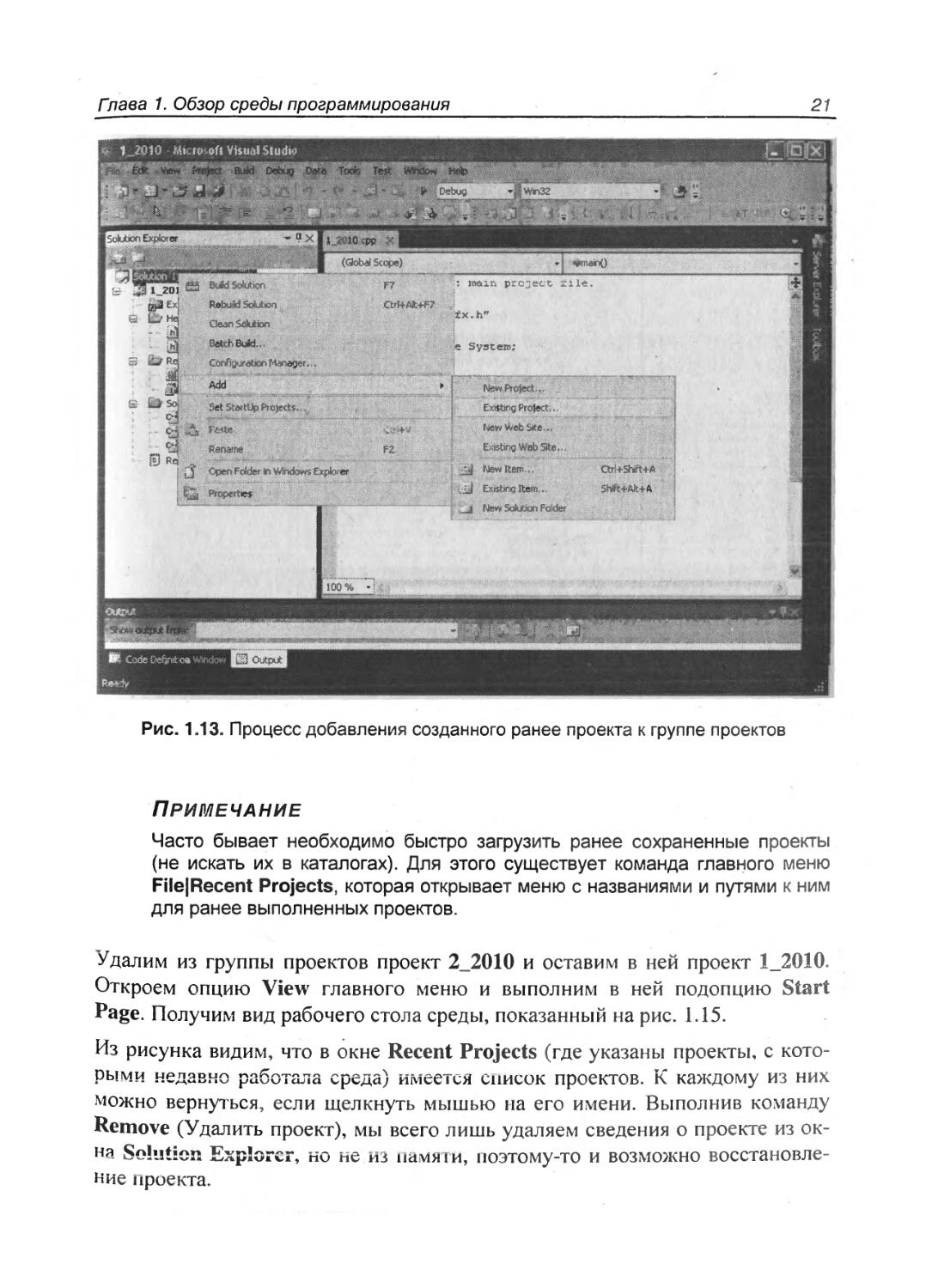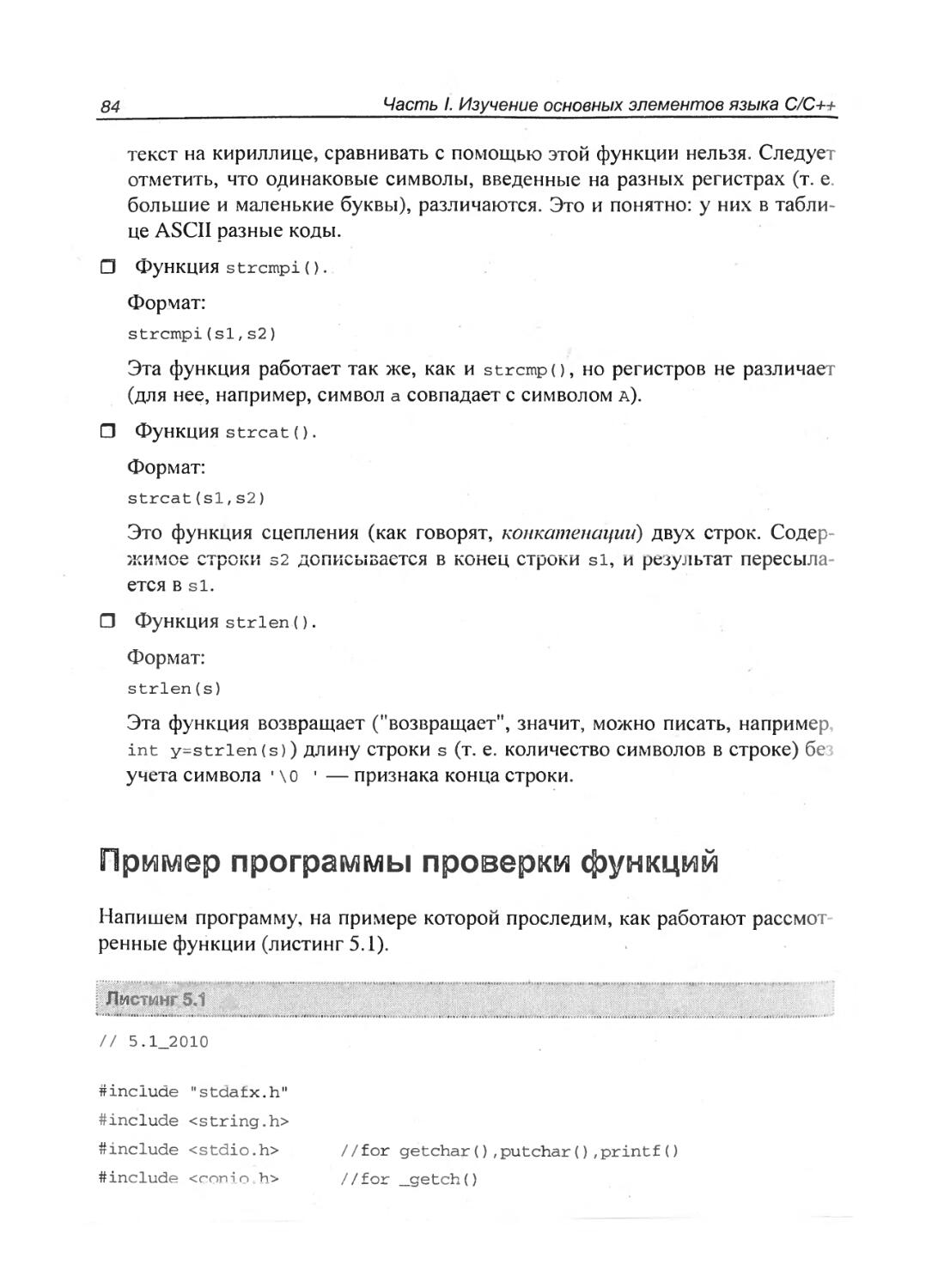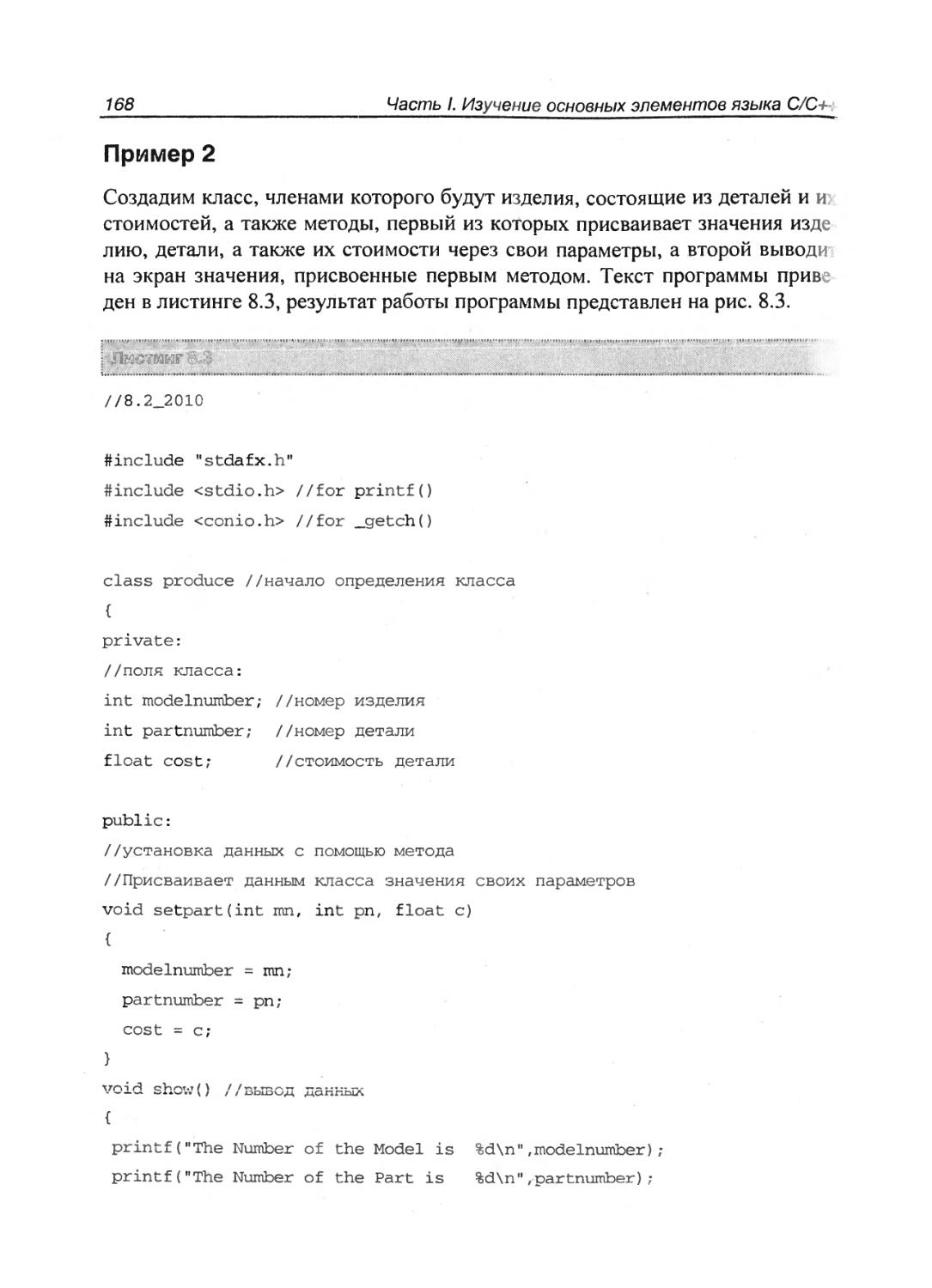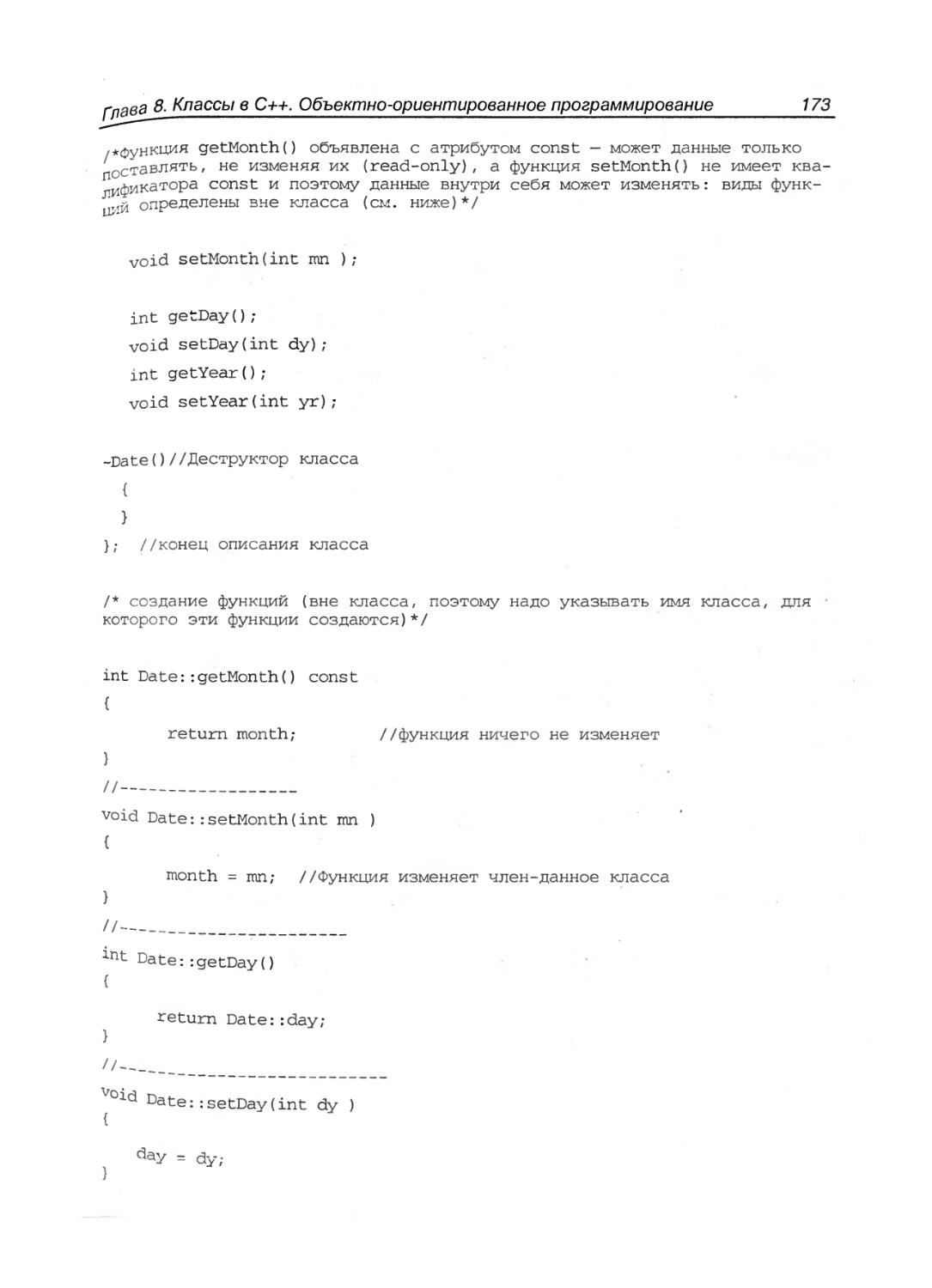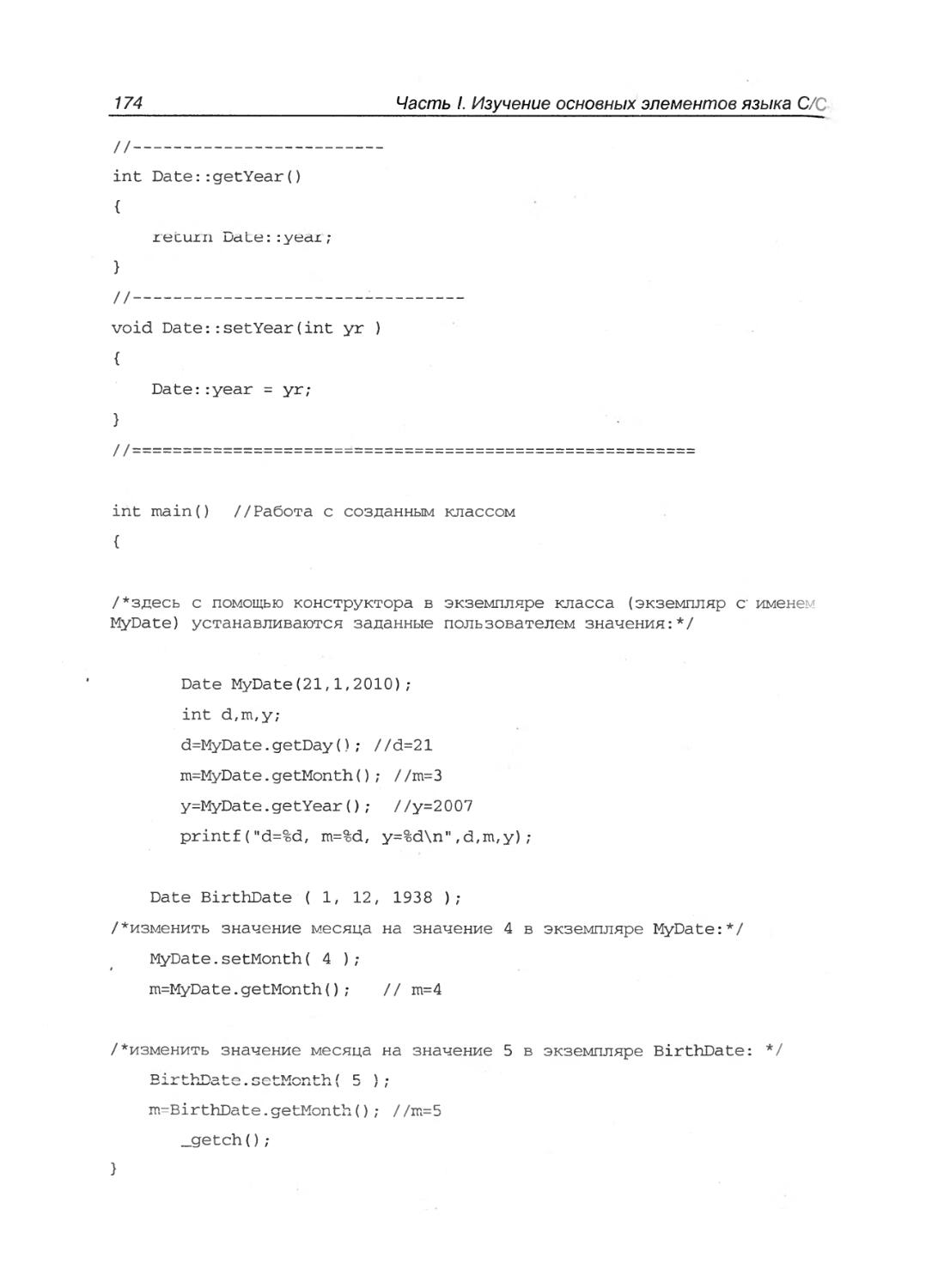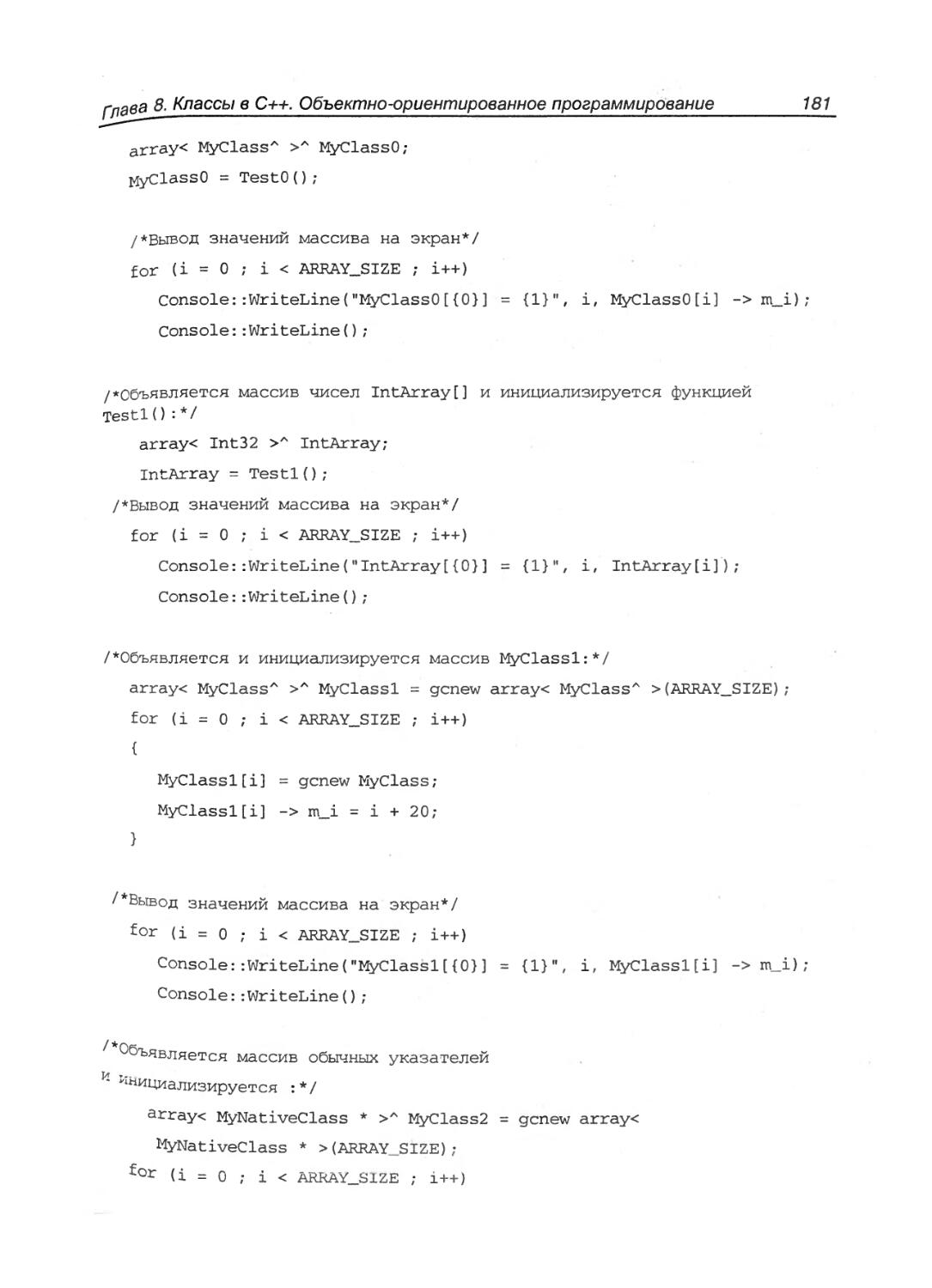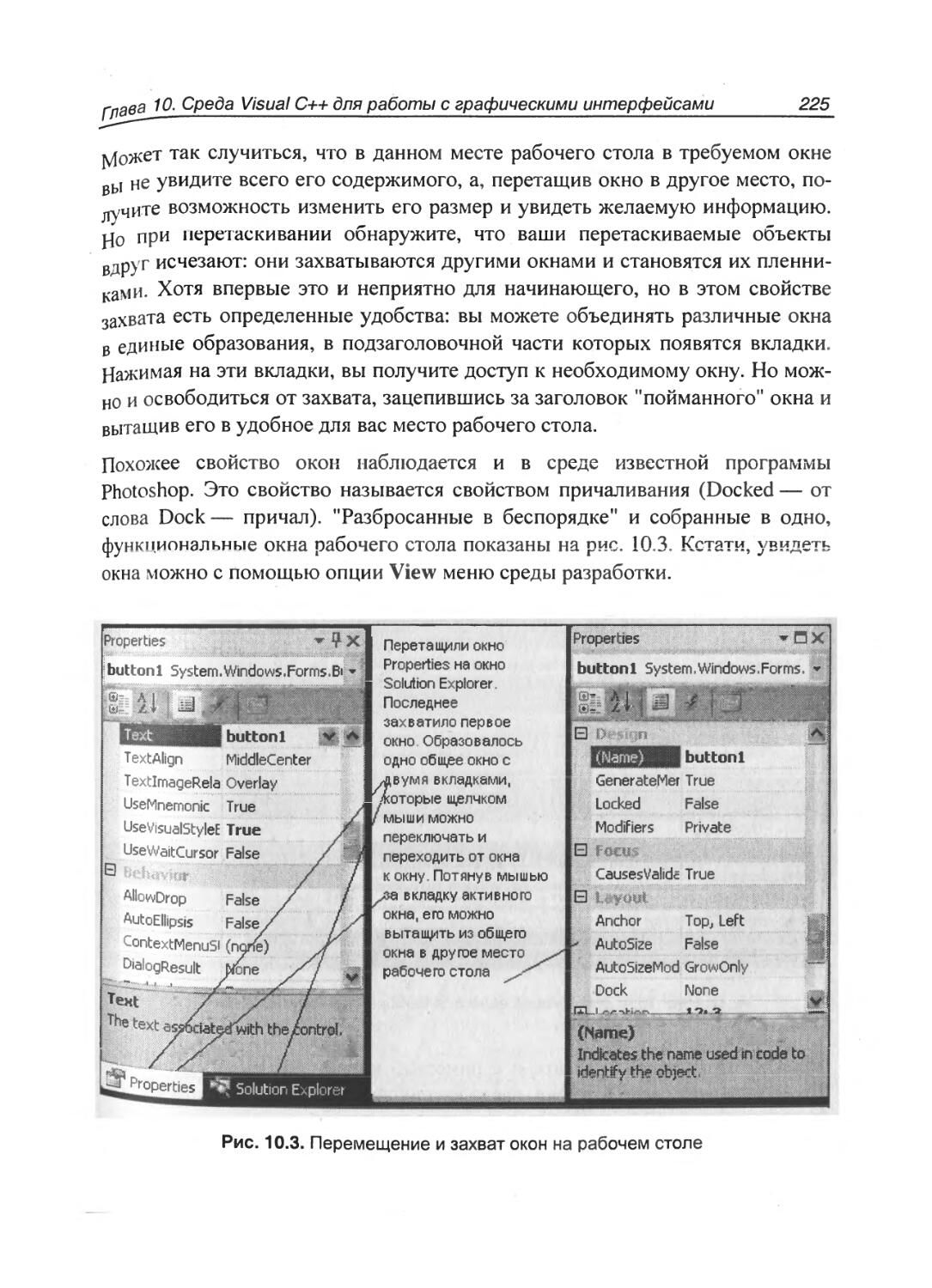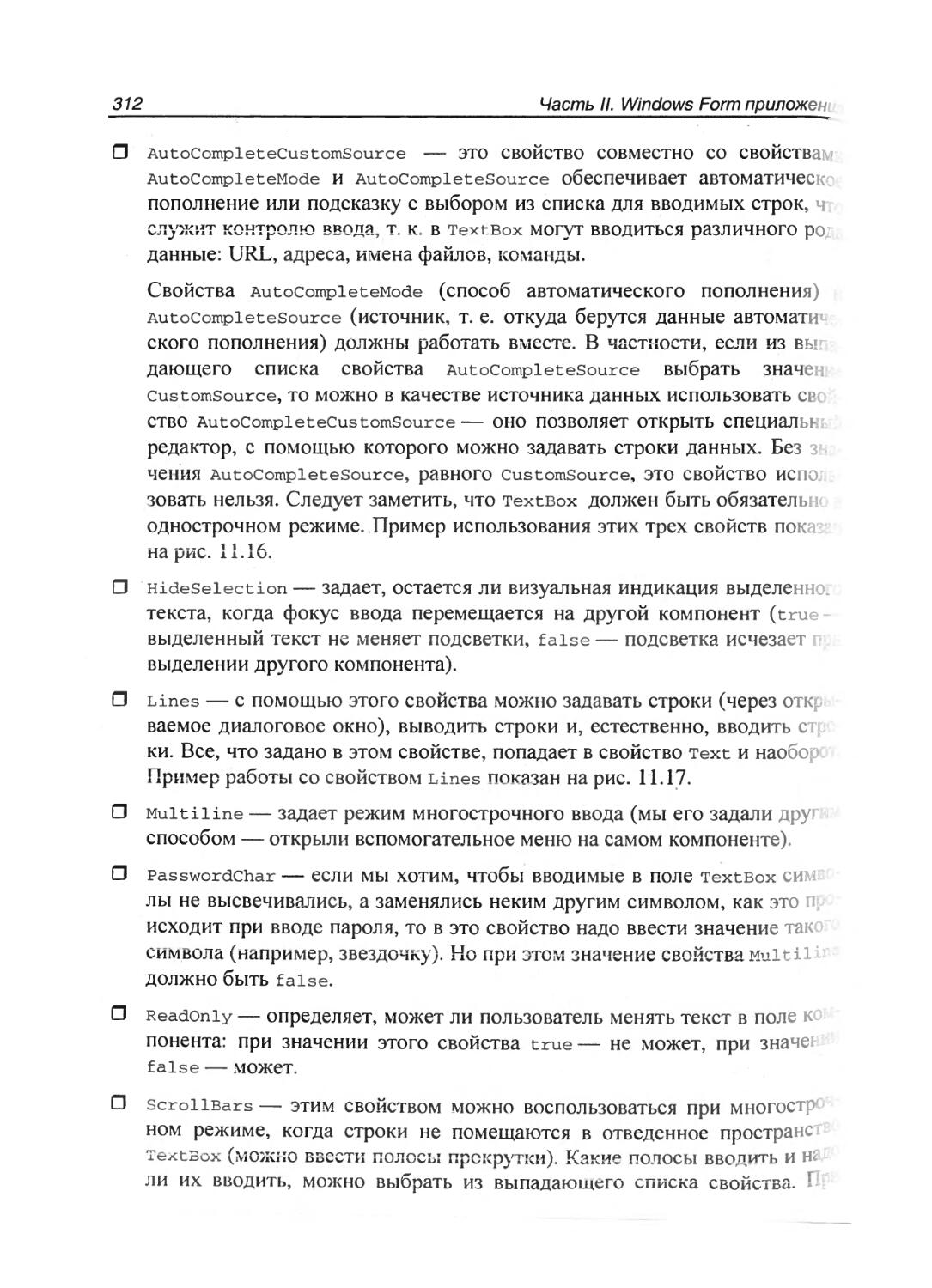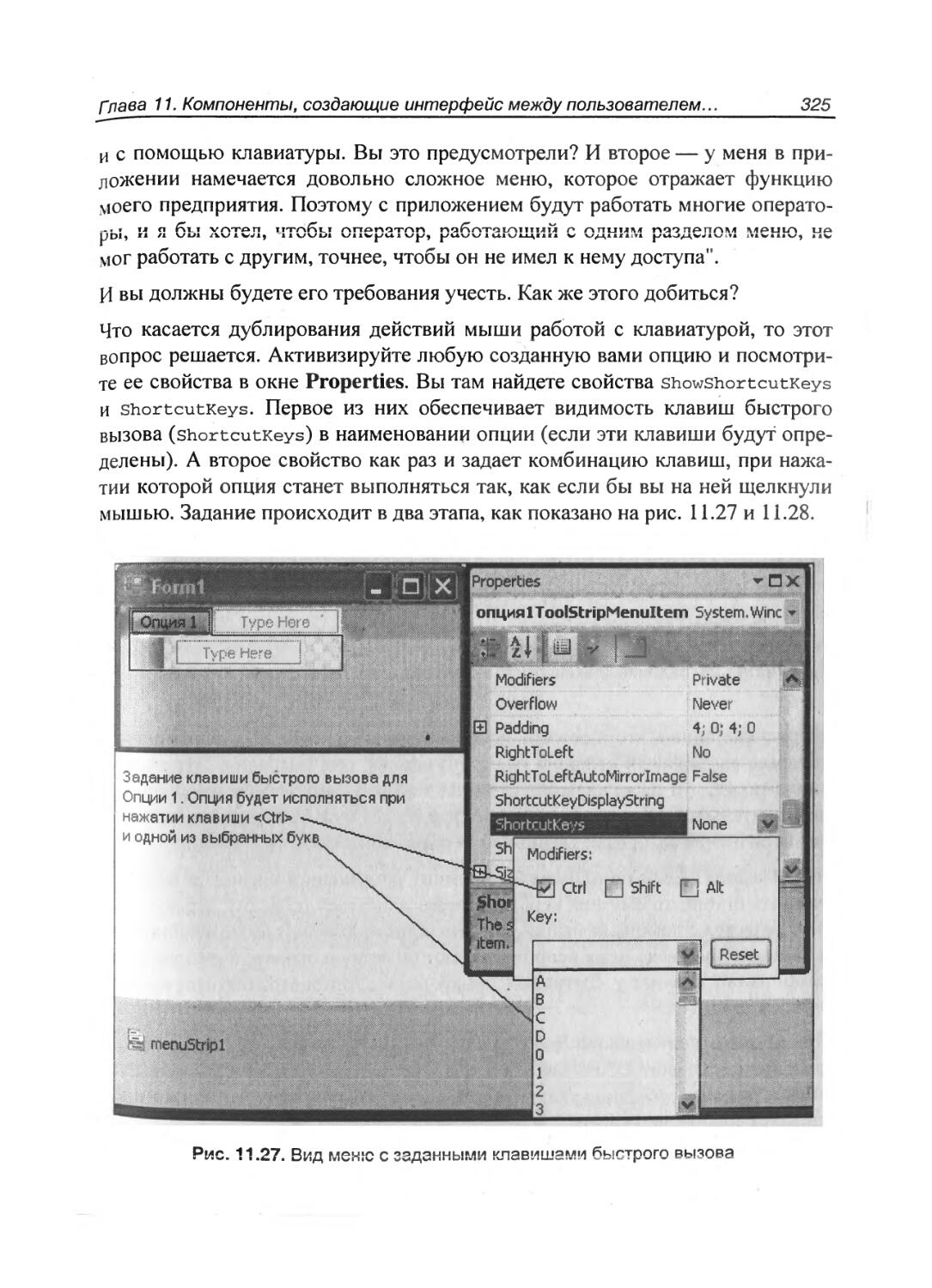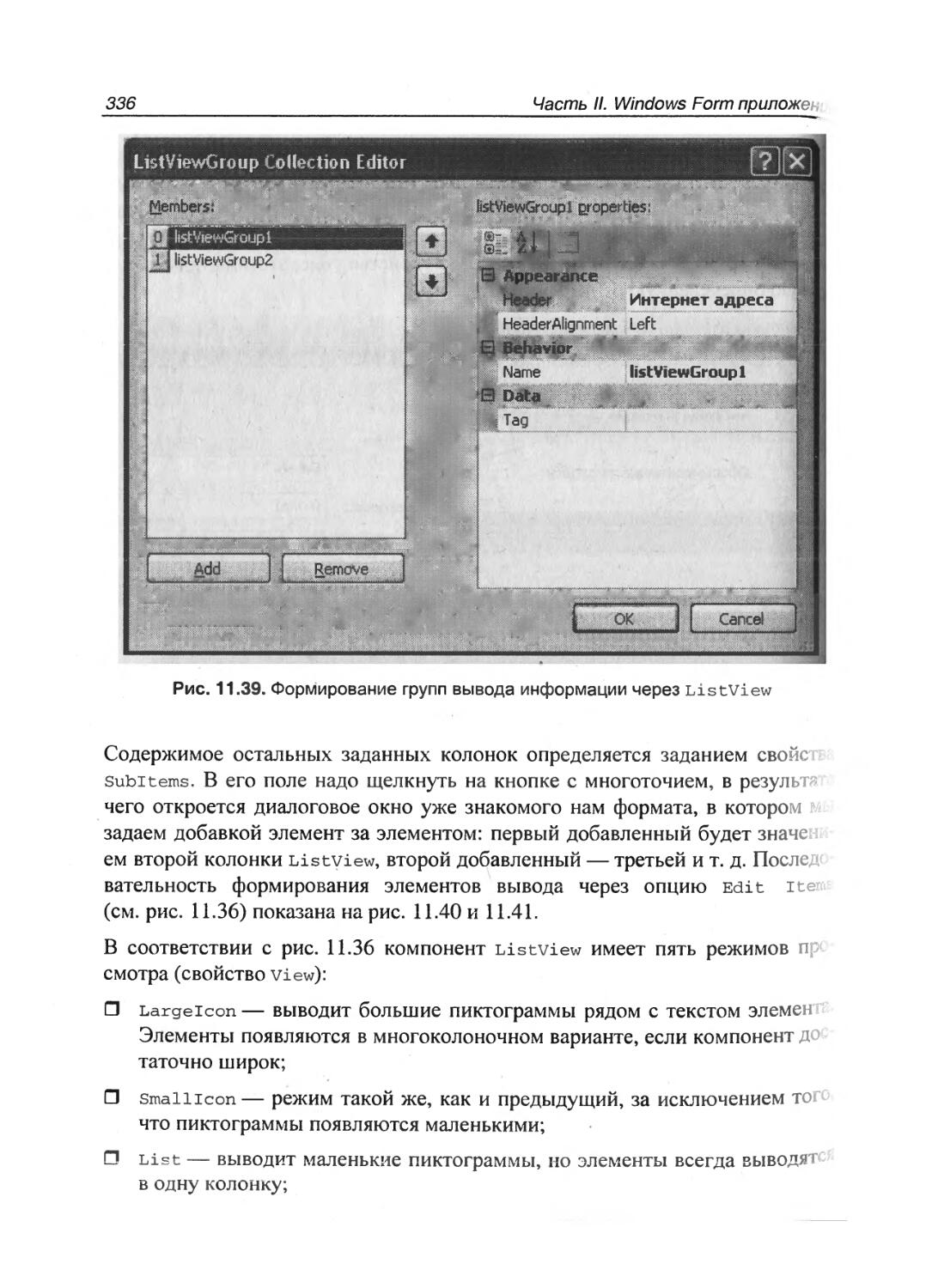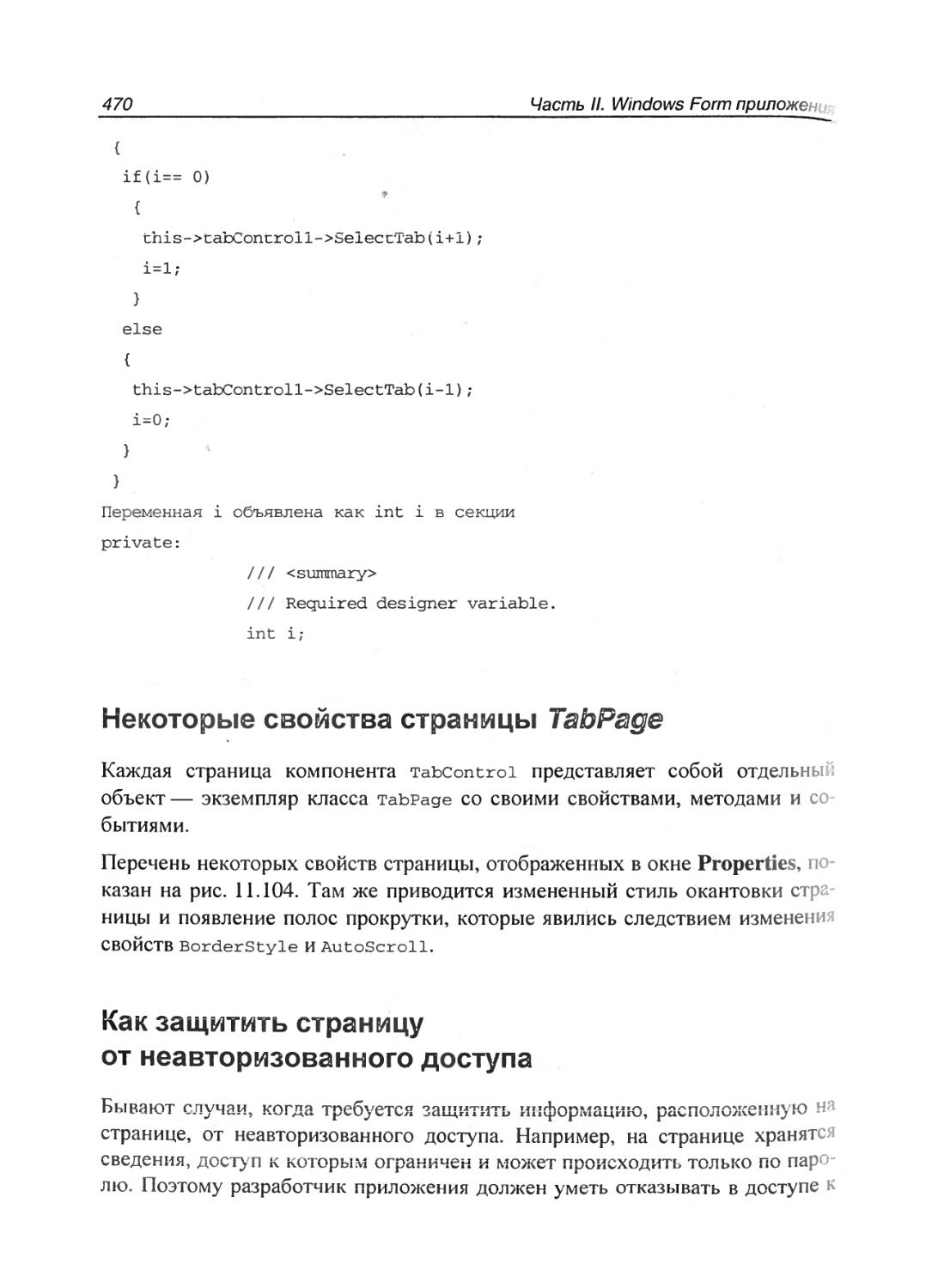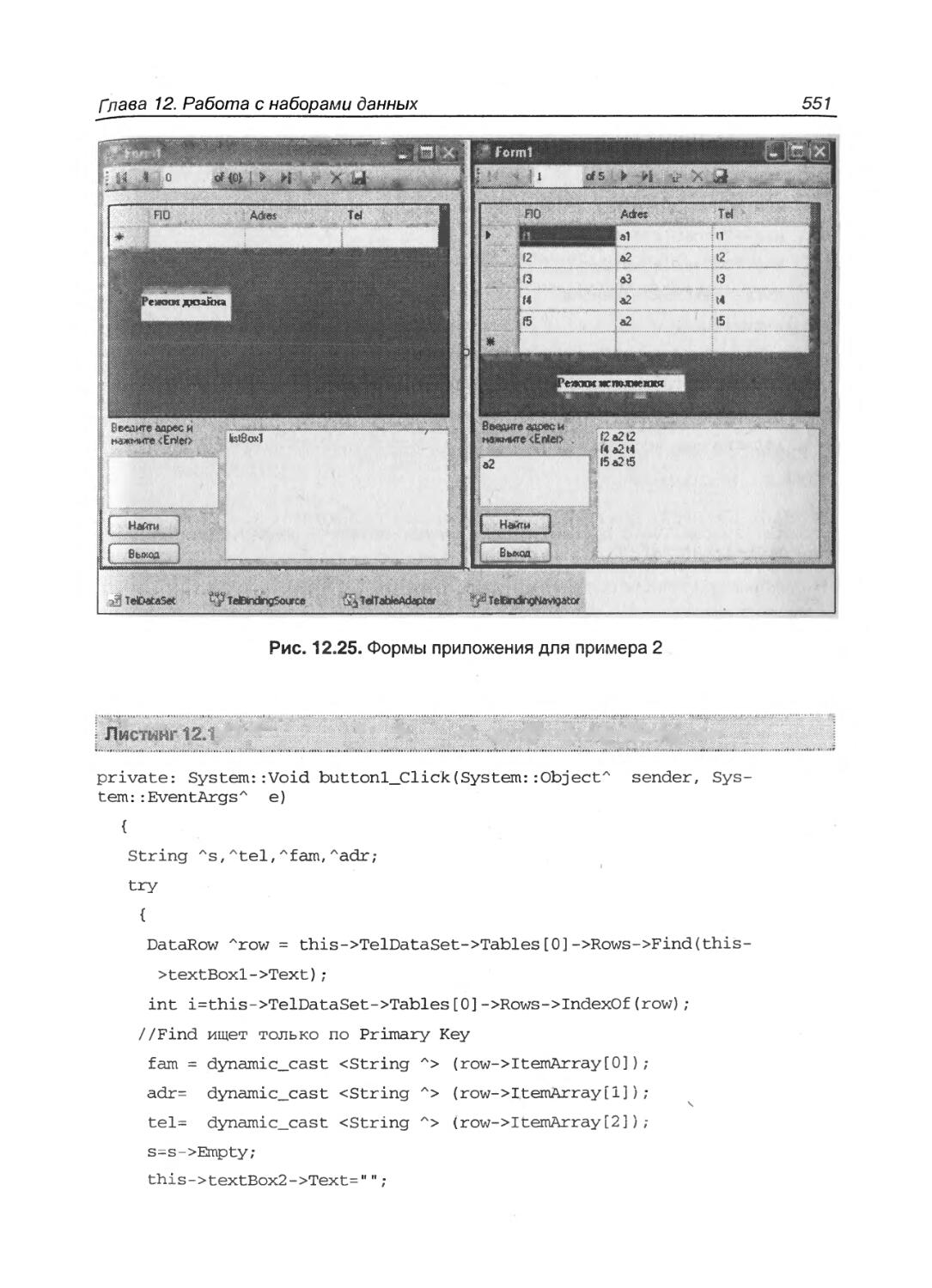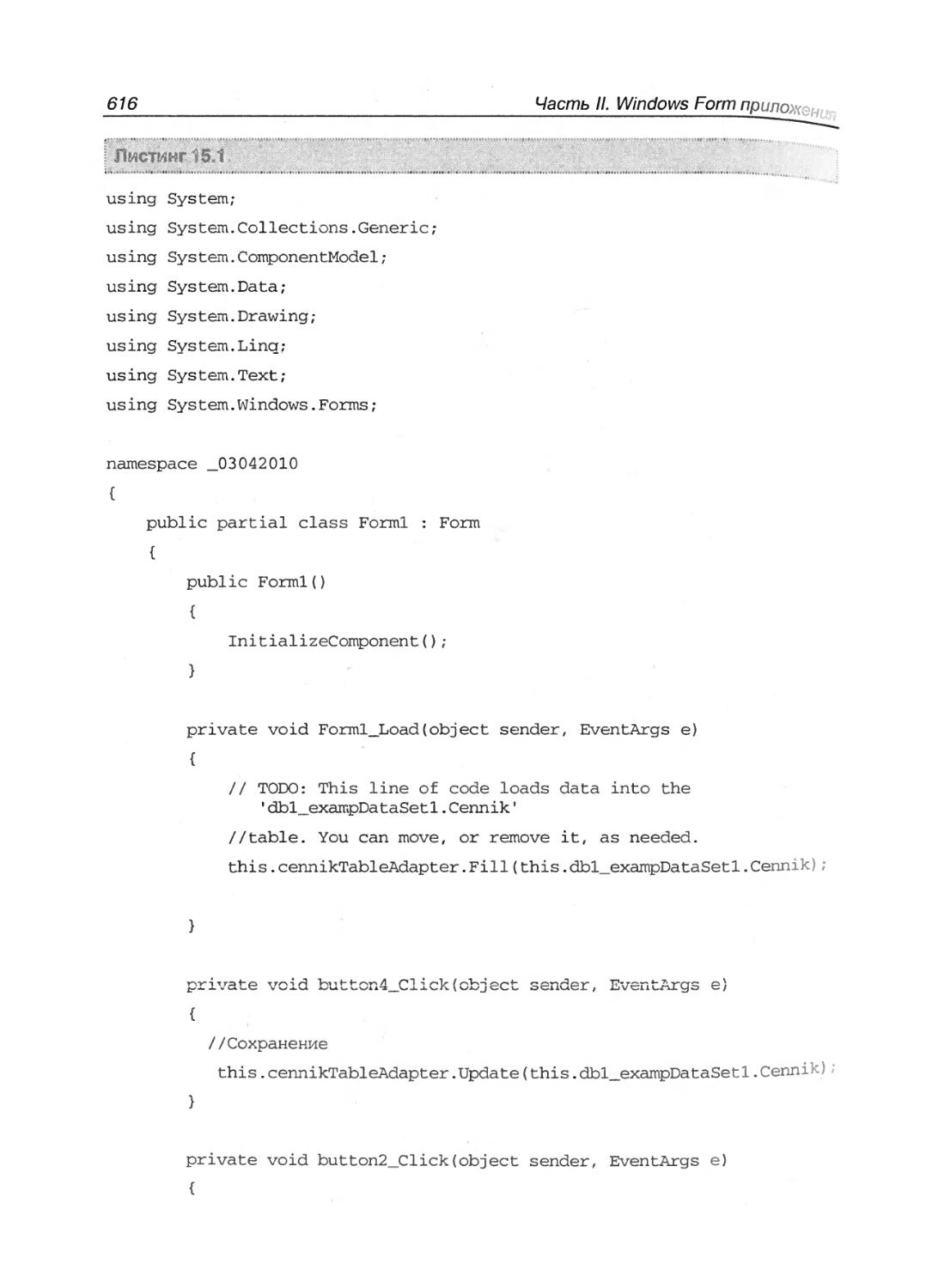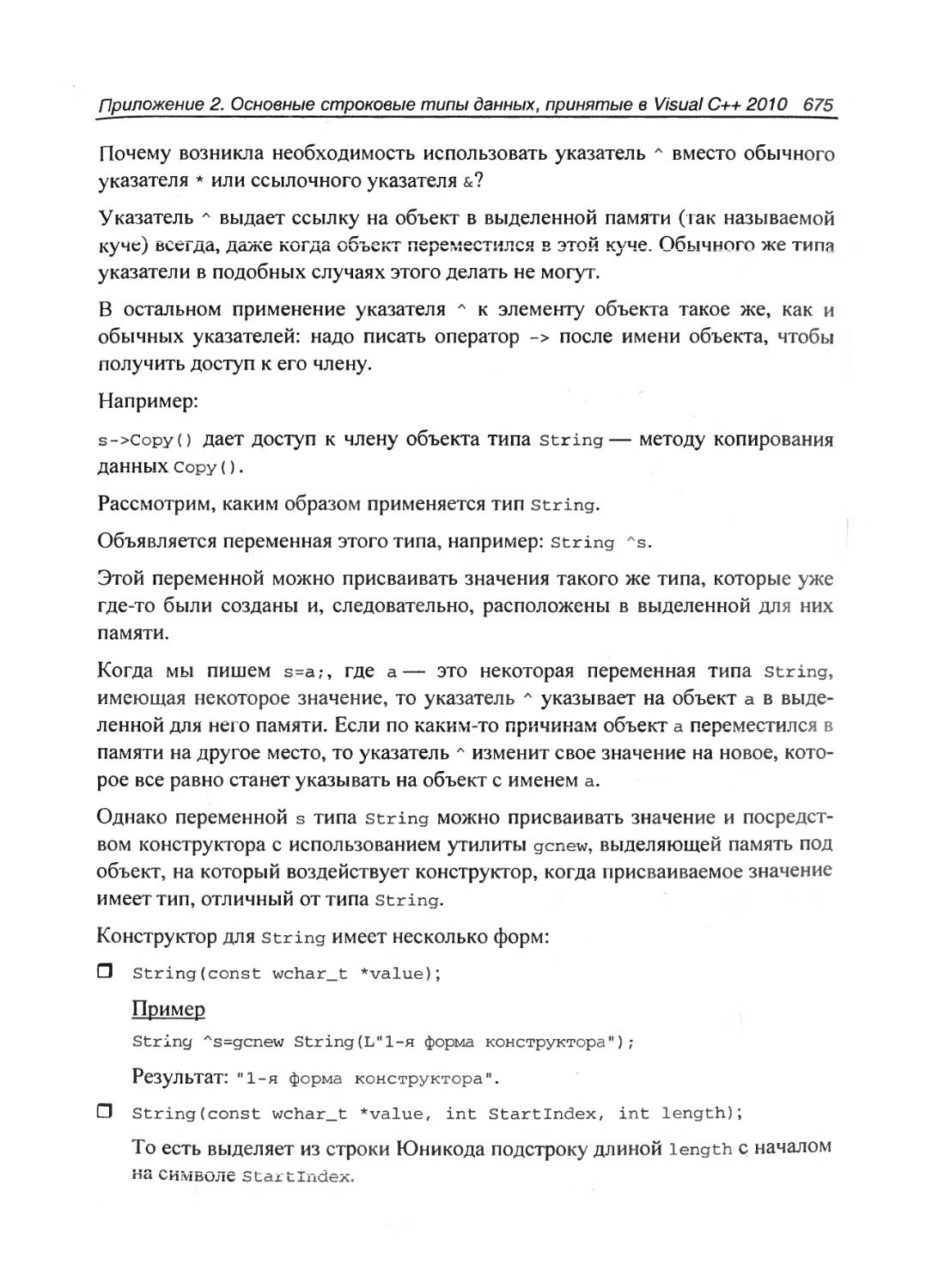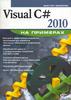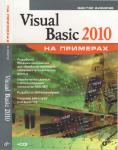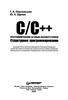Текст
Борис Пахомов
MS Visual C++
Основные элементы « « * * ®
— ~~ + Visual Sl^°n
MiC,2010 »P,MS E
Визуальная среда программирования
Создание основных типов приложений
Работа с наборами данных
для начинающих
Microsoft
TJ Visual Studio 2010
Exoress
Об авторе:
Пахомов Борис Исакович — профессиональный программист и специалист по АСУ. Еще в 1980-х годах разработал методику, позволявшую увеличить производительность труда программиста в 10 раз. Награжден медалью «За трудовую доблесть». Являлся разработчиком программного обеспечения и руководителем проектов по автоматизации деятельности предприятии в различных областях: здр. «во< хр «нении, образовании, торговле, пищевой, химической промышленности и др. Автор 7 книг по программированию в средах Borland C++ Builder и Visual C++, а также многочисленных статей по профилю работы.
С/С ++ и MS Visual C++
2010 I
Книга* дистрибутив — залог успешного изучения!
+DVD
Ha DVD размещуэн дистрибутив пакета Microsoft Visual Studio 2010 Express Edition, соде ржащий Visual C++ 2010 Express Edition и другие компоненты пакета
для начинающих
Если вы хотите научиться в короткий срок разрабатывать приложения для Windows на C/C++, то эта книга для вас. В ней в доступной форме рассмотрены не только популярные языки программирования C/C++, но и изложены основные принципы визуального проектирования и событийного программирования. На конкретных примерах показаны основные возможности визуальной среды разработки Visual C++2010.
Детальное объяснение материала и подробные комментарии к примерам помогут вам самостоятельно освоить языки C/C+ + и приемы работы в среде визуального программирования, а также изучить основы работы с наборами данных, создание интернет-приложений и др.
БХВ-Петербург
Борис Пахомов
MS Visual C++ для начинающих 2010
Санкт-Петербург «БХВ-Петербург» 2011
УДК ББК
.681.3.06
32.973.26-018.1
П22
Пахомов Б. И.
П22 C/C++ и MS Visual C++ 2010 для начинающих. — СПб.: БХВ-Петербург,
2011. — 736 с.: ил. + дистрибутив (на DVD)
ISBN 978-5-9775-0599-4
Книга является руководством для начинающих по разработке приложений в среде Microsoft Visual C++ 2010. Рассмотрены основные элементы языков программирования C/C++ и примеры создания простейших классов и программ. Изложены принципы визуального проектирования и событийного программирования. На конкретных примерах показаны основные возможности визуальной среды разработки Visual C++ 2010, назначение базовых компонентов и процесс разработки различных типов консольных и Windows-приложений. На DVD размещен дистрибутив пакета Microsoft Visual Studio 2010 Express Edition, содержащий Visual C++ 2010 Express Edition и другие компоненты пакета.
Для начинающих программистов
УДК 681.3.06
ББК 32.973.26-018.1
Группа подготовки издания:
Главный редактор Зам. главного редактора Зав. редакцией Редактор Компьютерная верстка Корректор Дизайн серии и оформление обложки Зав. производством
Екатерина Кондукова Игорь Шшиигин Григорий Добин Римма С моляк Натальи Смирновой Наталия Першакова
Елены Беляевой Николай Тверских
Visual Studio
Express Editions
“Microsoft, Visual Basic, Visual C#, Visual C++, Visual J#, Visual Web Developer, Visual Studio и логотип Visual Studio представляют собой торговые марки Microsoft Corporation, зарегистрированные в США и/или других странах".
Лицензия ИД № 02429 от 24.07.00. Подписано в печать 30.08.10.
Формат 70х1001/16. Печать офсетная. Усл. печ. л. 59,34.
Тираж 2000 экз. Заказ No 425 "БХВ-Петербург", 190005, Санкт-Петербург, Измайловский пр., 29.
Санитарно-эпидемиологическое заключение на продукцию No 77.99.60.953.Д.005770.05.09 от 26.05.2009 г. выдано Федеральной службой по надзору в сфере защиты прав потребителей и благополучия человека.
Отпечатано с готовых диапозитивов в ГУП "Типография "Наука" 199034, Санкт-Петербург, 9 линия, 12
ISBN 978-5-9775-0599-4
© Пахомов Б И.. 2010
© Оформление, издв гельство "БТСТэ-Петербург", 2010
Оотавле™®
Введение........................................................1
ЧАСТЬ I. ИЗУЧЕНИЕ ОСНОВНЫХ ЭЛЕМЕНТОВ ЯЗЫКА C/C++.... 3
Глава 1. Обзор среды программирования...........................5
Общие положения...............................................5
Структура рабочего стола среды программирования...............7
Главное окно..................................................8
Некоторые замечания..........................................10
д
О рабочем столе.......................................... 10
О справочной системе Help..................................11
Структура программ в VC++....................................14
Переход к созданию консольного приложения....................16
Типы данных, простые переменные и основные операторы цикла.
Создание простейшего консольного приложения..................24
Программа с оператором while.................................30
Имена и типы переменных......................................32
Оператор while...............................................34
Оператор/яг..................................................37
Символические константы......................................38
Глава 2. Программы для работы с символьными данными............40
Программа копирования символьного файла. Вариант 1...........43
Программа копирования символьною файла. Вариант 2............46
Подсчет символов в файле. Вариант 1..........................47
Подсчет символов в файле. Вариант 2..........................49
Подсчет количества строк в файле.............................52
Подсчет количества слов в файле..............................53
Глава 3. Работа с массивами данных.............................57
Одномерные массивы...........................................57
Многомерные массивы..........................................61
IV
Оглавление
Глава 4. Создание и использование функций.................63
Создание некоторых функций............................................66
Ввод строки с клавиатуры............................................66
Функция выделения подстроки из строки...............................69
Функция копирования строки в строку.................................70
Головная программа для проверки функций getline(), substr(), сору().71
Внешние и внутренние переменные.....................................74
Область действия переменных.........................................77
Как создать свой внешний файл.......................................78
Атрибут static......................................................79
Рекурсивные функции.................................................81
Глава 5. Функции для работы с символьными строками...82
Основные стандартные строковые функции..........................82
Пример программы проверки функций...............................84
Глава 6. Дополнительные сведения о типах данных, операциях, выражениях и элементах управления.....................90
Новые типы переменных...............................................90
Константы...........................................................94
Новые операции......................................................95
Преобразование типов данных.........................................97
Побитовые логические операции.....................................98
Оприлптш r>i шллтти11л ппллплtj nлmin лл
1iV^OU,!! Г1 Г1 DD1 j-'Cl/JW11 rizi 11 р?riVOa.riDO.il нл.......
Условное выражение...............................................102
Операторы и блоки................................................102
Конструкция if-else..............................................103
Конструкция else-if..............................................103
Переключатель switch.............................................108
Уточнение по работе оператора for................................112
Оператор continue................................................113
Оператор goto и метки............................................113
Глава 7. Работа с указателями и структурами данных.......114
Указатель...........................................................
Указатели и массивы.................................................
Операции над указателями.....
Указатели и аргументы функций * * -
114
118
121
121
123
Оглавление
Передача в качестве аргумента функции массивов размерности
больше единицы..............................................128
Массивы указателей................................................
Указатели на функции..............................................
Структуры. Объявление структур....................................
Обращение к элементам структур....................................
Структуры и функции...............................................
Программы со структурами..........................................
128
129
132
134
137
138
Функция возвращает структуру........................................138
Функция возвращает указатель на структуру...........................141
Программы упрощенного расчета заработной платы одному работнику.... 144
Рекурсия в структурах...............................................147
Битовые поля в структурах.........................................154
Категории памяти..................................................155
Глава 8. Классы в C++. Объектно-ориентированное
ПРОГРАММИРОВАНИЕ.......................................157
Классы...........................................................159
Принципы построения классов....................................160
Примеры создания классов.......................................164
Конструкторы и деструкторы класса..............................171
Классы, структуры и массивы в среде CLR........................175
Глава 9. Ввод и вывод в языках С и C++.................184
Ввод/вывод файлов в языке С....................................184
Основные функции для работы с файлами........................185
Стандартный ввод/вывод.......................................192
Ввод/вывод в языке C++.........................................200
Общие положения..............................................200
Ввод/вывод с использованием разных классов...................201
Стандартный ввод/вывод в C++.................................213
ЧАСТЬ IL WINDOWS FORM ПРИЛОЖЕНИЯ........221
Глава 10. Среда Visual C++ для работы с графическими
интерфейсами.................................................223
Первоначальное создание проекта............................226
Некоторые файлы проекта....................................228
VI
Оглавление
Окно сведений об объекте
Вкладка
Вкладка
| Events (События) Property Pages
Управление окнами документов...
Работа с окном сведений об объекте
233
234
235
236
246
Редактор кода, h-модуль и режим дизайна (проектирования)..........246
Контекстное меню редактора кода.................................249
Суфлер кода (подсказчик)........................................251
Настройка редактора кода........................................251
Компоненты среды программирования VC++............................255
Дизайнер форм...................................................256
Помещение компонента в форму....................................257
257
258
259 о/; 1
Z.U1
262
262
278
279
282
Другие действия с дизайнером форм..................................
Контекстное меню формы.............................................
Добавление новых форм к проекту....................................
л ТТТГ Л Пл/^П'Т'Т Т Г* » I Г Л'Т'ГХ/ЛЖ М Я
jJUVOlDl V 1V1ПVZKW 1 DVIVI VpVpiVi......................
Вызов формы на выполнение..........................................
Свойства формы.....................................................
События формы......................................................
Некоторые методы формы.............................................
Рисование графиков в форме.........................................
Глава 11. Компоненты, создающие интерфейс
МЕЖДУ ПОЛЬЗОВАТЕЛЕМ II ПРИЛОЖЕНИЕМ.......................288
Пространство имен System.....................................................289
Работа с переменными некоторых типов.........................................290
Компонент Button.............................................................294
Свойства Button............................................................294
События Button.............................................................300
Методы Button..............................................................301
Компонент Panel..............................................................301
Некоторые свойства Panel...................................................303
Некоторые события Panel....................................................304
Компонент Label..............................................................305
Некоторые свойства Label...................................................307
События Label..............................................................308
Компонент TextBox............................................................308
Некоторые свойства TextBox.................................................309
События TextBox............................................................314
Некоторые методы TcaiBoa...............................................................................316
Оглавление
VII
Компонент MenuStrip...............
Некоторые свойства опций MenuStrip
События MenuStrip...............
317
Компонент ListView.........
Некоторые свойства ListView
События ListView........
Компонент WebBrowser......
Компонент ListBox..........
330
J JU
331
341
342
354
Как работать с ListBox........................................355
Свойства ListBox..............................................355
Как использовать ListBox......................................361
Как формировать список строк..................................361
Компонент ComboBox..............................................372
Свойства ComboBox.............................................372
События ComboBox..............................................377
Некоторые методы ComboBox.......................................377
Примеры использования ComboBox..................................379
Компонент MaskedTextBox...........................................386
Свойства MaskedTextBox..........................................391
Компонент CheckedkListBox.........................................394
Пример: домашний телефонный справочник..........................400
Дополнение к вводу/выводу файлов................................415
Компоненты CheckBox и RadioButton.................................421
Компонент GroupBox................................................425
Компонент LinkLabel...............................................427
Компонент PictureBox..............................................441
Некоторые свойства компонента PictureBox........................443
Компонент DateTimePicker..........................................446
Форматные строки даты и времени.................................449
Стандартное и пользовательское форматирование...................450
Некоторые сведения о работе с датами............................457
Компонент TabControl..............................................464
Как задавать страницы...........................................464
Некоторые методы TabControl.....................................469
Некоторые свойства страницы TabPage.............................470
Как защитить страницу от неавторизованного доступа..............470
Задача регистрации пользователя в приложении....................473
Компонент Timer...................................................487
Компонент ProgressBar.............................................489
Компонент OpenFileDialog..........................................490
VIII
Оглавление
Компонент SaveFileDialog......................................498
Компонент ColorDialog.........................................506
Компонент FontDialog..........................................509
Компонент Print Dialog...................................... 509
Компонент ToolStrip...........................................510
Некоторые свойства ToolStrip................................512
Использование ToolStrip.....................................514
Глава 12. Работа с наборами данных..............................517
Общие сведения о базах данных.................................517
Проектирование баз данных...................................519
Модель базы данных..........................................519
Структура проектирования БД.................................520
Идентификация сущностей и атрибутов.........................520
Проектирование таблиц.......................................522
Определение неповторяющихся атрибутов.......................523
Набор правил при разработке таблицы.........................524
Язык SQL......................................................526
Примеры оператора SELECT....................................528
Наборы данных (компонент DataSet)...........................529
Общая технология организации формирования набора данных в приложении..................................................544
Примеры поиска по первичному ключу............................550
Глава 13. Управление исключительными ситуациями.................555
Операторы try, catch и throw..................................556
Пример 1....................................................557
Пример 2....................................................559
Пример 3....................................................564
Функции, выдающие исключения..................................567
Глава 14. Преобразование между нерегулируемыми
И РЕГУЛИРУЕМЫМИ (РЕЖИМ CLR) УКАЗАТЕЛЯМИ.........................569
Пример 1. Перевод строки String л в ASCII-строку..............571
Пример 2. Перевод ASCII-строки в String л строку..............573
Пример 3. Преобразование String л строки в строку wchar_t.....574
Пример 4. Преобразование строки wcharjt в String л строку.....576
Пример 5, Маршаллинг /гят^-структуры..........................578
Оглавление
IX
Пример 6. Работа с массивом элементов /гяпуе-структуры в /««м^е^-функции...................................................580
Пример 7. Доступ к символам в классе System::String.................582
Пример 8. Преобразование char* в массив System::Byte................583
Пример 9. Преобразование System::String в wchar_t* или char*........585
Пример 10. Преобразование 5т’и£-строки в лГгйг^-строку..............587
Пример 11. Преобразование $тл#-строки в String-строку...............591
Пример 12. Объявление дескрипторов в ллпуе-типах....................592
Пример 13. Работа с дескриптором в ияп’ге-функции...................594
Глава 15. Создание отчетов..............................596
Создание БД типа MS Accsess по технологии, предусмотренной
для Visual C#.......................................................597
Организация ввода данных в таблицы..................................604
Печать результатов расчетов.........................................621
Создание БД типа MS Accsess по технологии, предусмотренной для Visual C++ (искусственный прием)................................633
ПРИЛОЖЕНИЯ .............................649
Приложение 1. Некоторые соглашения, принятые в Microsoft..651
Приложение 2. Основные строковые типы данных,
принятые в Visual C++ 2010.............................652
Тип char............................................................652
Основные стандартные функции для работы со строками типа char......652
Тип wchar_t- расширенные символы Юникода............................659
Основные стандартные функции для работы со строками типаyvchar_t...659
Тип string...........................................................663
Операторы..........;..............................................673
Тип String...........................................................674
Приложение 3. Преобразования между различными типами строк....................................................679
Преобразование в тип String...................................679
Преобразование в тип char.....................................680
Преобразование в тип wchar_t..................................681
X
Оглавление
Приложение 4. Типы данных в VC++ 2010..........................683
Основные типы................................................683
Производные типы.............................................687
Прямые производные типы....................................687
Приложение 5. Преобразования из одних типов переменных в другие.......................................................695
Целочисленные типы...........................................695
Преобразование чисел со знаком в беззнаковые...............696
Преобразование чисел без знака в числа со знаком...........696
Стандартное преобразование.................................697
Преобразования чисел с плавающей точкой......................697
Арифметические преобразования................................698
Преобразования указателей....................................699
Нулевые указатели......................................... 699
Указатели на тип void......................................699
Указатели на объекты.......................................700
Указатели на функции.......................................700
Указатели на класс.........................................700
Преобразование ссылок........................................703
Приложение 6. Операторы явного преобразования типов данных...................................................704
Casting-операторы............................................704
Класс Convert................................................707
Приложение 7. Регистрация Microsoft® Visual Studio® 2010 Express...................................................710
Предметный указатель...........................................716
IL—Jz ЕРЯ zP*i П П П /П
В этой книге рассматривается Visual C++ 2010 версии RC (в дальнейшем VC++).
Книга предназначена для начинающих программистов, поэтому многие вопросы раскрыты не во всей глубине, ибо читатель должен научиться пользоваться продуктом, а не тонуть в подробностях. Представленного материала достаточно для написания консольных приложений, а также многих приложений типа Windows Form. Автор надеется, что полученные знания явятся ступенью для изучения интересного и полезного (несмотря на его недостатки) про1раммною продукта, каким, несомненно, является MS Visual C++ 2010. Хотя выхода в Интернет на создание Web-приложений с помощью ASP.NET в этом облегченном и бесплатно-доступном продукте нет, но для начинающего вполне достаточно изучить язык и Windows-формы, чтобы в дальнейшем, имея определенный багаж знаний, заниматься проблемами Интернета. Кстати, и в этом урезанном варианте некоторые выходы в Интернет имеются (например, через компонент LinkLabei).
Существенным недостатком этой версии (как и версии 2008 г.) является отсутствие возможности работы с базами данных. При представлении Visual C++ 2010 в апреле 2010 г. в городах России представители разработчика, внимание которых было обращено на указанный недостаток, заверили присутствующих, что он будет в ближайшее время устранен.
В связи с этим в данной книге описана имеющаяся возможность работы с базами данных в версии 2005 г. {глава 12), чтобы читатель был подготовлен для работы с будущей усовершенствованной версией продукта. А в главе 15, посвященной выводу отчетов и содержащей создание и поддержку БД типа MS Access средствами Visual С#, приводится искусственный прием, позволяющий обойти неудобства работы с БД в версии 2010 г.
Хочу отметить, что данная книга не только уточняет многие моменты, опущенные в прежнем издании, но и дополнена новыми примерами и новыми главами. Поэтому на ее фундаменте начинающему программисту будет значительно легче воити в среду VC++, нежели с помощью моей предыдущей книги "C/C++ и Microsoft Visual C++ 2008 для начинающих".
ЧАСТЬ
Изучение основных ЭЛЕМЕНТОВ ЯЗЫЕСА С/Стт
Глава 1
OSsop С[Р@Д1Ь>8 IHipOrpSlIVSiiVilMpOBSlIHiM^]
Общие положения
Допустим, вам требуется решить некоторую задачу (с помощью компьютера, конечно). Например, нужно рассчитать движение материальных ценностей по некоторому складу: сколько чего было на данную дату, сколько чего поступило, сколько ушло, сколько осталось. С чего обычно начинают? Ясно сразу, что если задачу надо решать на компьютере, то следовало бы ее решение как-то формализовать, т. е. алгоритм (набор последовательных действий, исполнение которых приводит к решению задачи) требуется привести к последовательности неких формальных действий, понятных машине (говорят, что надо построить машинный алгоритм решения задачи). Затем надо продумать форму общения (интерфейс) для пользователя с самим компьютером, исходя из максимального удобства общения. Это чуть ли не одна из главных трудностей проектирования решения задачи, ибо неудобство общения раздражает пользователя, который начинает совершать ошибки, что в конечном счете может привести к тому, что ваш проект просто будет отвергнут. Имеются еще некоторые шаги по подготовке к решению, но мы их здесь опустим, т. к. это не наша проблема.
Итак, мы изучили задачу, создали машинный алгоритм ее решения на компьютере, разработали интерфейс взаимодействия будущего пользователя с компьютером. И что дальше? А дальше все эти разработки надо перевести на понятный компьютеру язык, т. е. запрограммировать наши действия, составить машинную программу, которая представляет из себя последовательность определенных команд, записанных на алгоритмическом языке. Для решения конкретной задачи с учетом разработанного интерфейса подходит не всякий алгоритмический язык. Поэтому разработчику надо выбрать подходящий к данной ситуации язык, который бы удовлетворял определенным
6 Часть I. Изучение основных элементов языка C/C++
требованиям. Который не просто обеспечивал бы ее программирование, но и отвечал бы еще множеству других условий: позволял программисту быстро и надежно создавать программу, обеспечивал удобное сопровождение программы в период ее эксплуатации и т. д.
Когда программа написана на некотором алгоритмическом языке, она должна быть переведена в машинный язык — в язык, на котором работает компьютер, в его систему команд. Для этого существуют специальные программы, называемые компиляторами. Эти программы имеют параметры, задание которых позволяет компилятору создавать машинные программы в той или иной плоскости. Например, существуют параметры, позволяющие компилятору минимизировать размер памяти, которую будет занимать скомпилированная программа. Или (как мы будем рассматривать в данной книге) существует параметр, позволяющий компилятору создавать программы (часто говорят просто "коды"), состоящие из так называемых управляемых или неуправляемых кодов. Параметры компилятора называют по-разному: ключами, опциями.
Но программу мало откомпилировать. Компилирование — это только первый этап создания машинной программы. Дело в том, что для решения конкретной задачи (т. е. реализации ее машинного алгоритма) требуется подключение неких стандартных библиотек, содержащих стандартные программы, которые разрабатываются один раз и используются во многих алгоритмах (например, перевод десятичных чисел в двоичные или шестнадцатеричные). Ни один программист, пишущий прикладную программу, не станет всякий раз заниматься этим переводом. Поэтому в подобных случаях разработчик программной среды, в рамках которой создается программный продукт (в нашем случае это Visual Studio 2010) сам создает подобные библиотеки и поставляет их со средой разработки, которая содержит и компиляторы с разных языков среды в машинные коды. В свою очередь, и опытный программист может самостоятельно создавать такие библиотеки и включать их в общий перечень библиотек среды программирования, чтобы они в дальнейшем автоматически подключались к решению задач. Для этой цели среда поставляет специальные средства.
Но вернемся к компиляции. Компилятор, просматривая программу (код, как говорят), переводит этот код в машинные команды. Но не просто в набор команд, а формирует все это множество в виде отдельных (объектных) модулей. В каждом таком модуле создается своя таблица имен со ссылками на их месторасположение. Таким образом, компилятор создает не исполняемый код, а так называемый объектный код, содержащий неконкретные (как говорят "неразрешенные”, т. е. неопределенные) ссылки. На этом его работа за
Гпава 1. Обзор среды программирования
7
вершается. Чтобы получить исполняемый модуль, надо "разрешить" (т. е. конкретизировать) ссылки, сформированные компилятором с учетом конкретного размещения данного кода в выделенной для него памяти компьютера. Эту работу выполняет специальная программа, которая называется по-разному: редактор связей, компоновщик, линковщик, построитель. После работы этой программы получается набор машинных команд, готовых к исполнению на компьютере.
В свете всего вышесказанного можно утверждать, что для того чтобы создать программу, требуется еще иметь средства ее компиляции и компоновки. Эти средства поставляются в рамках изучаемой нами среды MS Visual C++ 2010. То есть прежде, чем перейти к изучению собственно языка C/C++, надо познакомиться хотя бы в общих чертах с интерфейсом среды обработки данных MS Visual C++ 2010, чтобы иметь возможность с его помощью компилировать и строить исполняемые программы в рамках языка C/C++.
Структура рабочего стола среды программирования
Цель этой главы — продемонстрировать начальные элементы программирования на языке С./С++. Язык C++ является дальнейшим развитием языка С, поэтому все конструкции языка С поддерживаются в C++. Однако в C++ появились новые возможности синтаксиса, не имеющиеся в С (это мы увидим по мере рассмотрения материала).
Чтобы построить программу на этом языке, нам надо воспользоваться средой программирования Visual C++2010 (ее английская аббревиатура— IDE: Integrated Development Environment), которая содержит в себе средства создания программы, ее компиляции, отладки и запуска на выполнение. В этой связи рассмотрим кратко структуру этой среды, а точнее ее интерфейс с нами, пользователями. Интерфейс— это аппарат, который позволяет удобно взаимодействовать пользователю со средой.
После установки на своем компьютере среды Visual C++ 2010 вы можете ее загрузить, воспользовавшись командой главного меню Пуск | Программы (после установки продукта его имя автоматически появится в списке команды Программы).
Для удобства дальнейшей работы с установленным программным продуктом следует мышью перетянуть его значок . на линейку быстрого запуска
программ, которая, находится на рабочем столе операционной системы
8
Часть I. Изучение основных элементов языка C/C++
(обычно ее располагают в нижней части стола). Находящийся на этой линейке любой программный продукт запускается одинарным щелчком мыши на значке соответствующего продукта. Итак, загружаем наш продукт Microsoft Visual C++ 2010 (для краткости r дальнейшем станем его называть VC++). На экране появится главное окно— рабочий стол, структуру которого мы и рассмотрим.
Главное окно
Общий вид окна показан на рис. 1.1.
Рис. 1.1. Вид главного окна IDE после загрузки VC++
В верхней части окна расположена строка с командами главного меню среды (команды: File, Edit,...)— это стоока гопичонтального меню. Ппи ььпоке А А i
П ( УАУГ ОП1Р IlOOt Ш'11/Л'Г rintlunn о» л rxrrnKOt »<IX nl
'-'**•**• V1J_I,V ilUJUlOUIVl O111ДГ1Л IVlH, 1. V. JJ IViVi Vli * C4.1V1 rl UD1WJJU rlo П CL KVJ11> -
Гпава 1. Обзор среды программирования
ких значений) открываются так называемые ’’выпадающие меню” — это вертикальные меню, представляющие собой набор команд, располагающихся на экране сверху вниз. Пример такого меню показан на рис. 1.2.
Рис. 1.2. Меню для задания типа формируемого приложения
Рис. 1.3. Кнопки быстрого вызова
Ниже строки главною меню находятся кнопки быстрого вызова некоторых команд на исполнение. Все эти кнопки имеют всплывающие подсказки (надо
10
Часть I. Изучение основных элементов языка C/C++
навести курсор мыши на кнопку, немного подождать, после чего появится подсказка о том, для чего предназначена данная кнопка). Рядом с такими кнопками могут быть дополнительные кнопки для раскрытия списка значе-
» II ГТ J nrin
ио гтглжост о птоопоииг\о тджл 11V 1 JVlVlVl-ЦиА V 1 v/i kJ 1 ж ж ж IV W СЖА«Ж
место на рабочем столе, то они свернуты в небольшие полосы с кнопками их развертывания (рис. 1.3) точно так же, как это выполнено во всем известном Word’e.
Вид главного окнз, в свою очередь, изменяется при задании типа создаваемого приложения. С этим мы познакомимся, когда начнем создавать приложения.
Некоторые замечания
О рабочем столе
Рабочий стол формируется из набора окон. Каждое окно — это обычное win-dows-окно, имеющее стандартную заголовочную полосу в своей верхней части. За эту полосу можно окно перемещать, протягивая мышью. У окон имеются свойства, которые открываются, если на заголовочной части щелкнуть правой кнопкой мыши. Перечень свойств окна Solution Explorer показан на рис. 1.4.
Рис. 1.4. Меню свойств окна
Рассмотрим некоторые свойства:
□ Float (плавающее). Такое окно можно перетягивать в любую часть рабочего стола;
Гпава 1. Обзор среды программирования
11
□ Dock (причаливающее). Такое окно может перемещаться, но будет причаливать (т. е. захватываться другим окном);
□ Dock as Tabbed Document (причаливать в качестве вкладки в основное окно рабочего стола). Это окно, в котором первоначально в качестве вкладки располагается стартовая страница Start Page;
□ Auto Hide (автоматически исчезать). В этом случае окно автоматически "прячется" (причаливает) в качестве вкладки к ближайшей боковой стороне основного окна рабочего стола, а при наведении курсора мыши на имя окна оно автоматически всплывает;
□ Hide (спрятать). При этом свойстве окно исчезает с экрана. Чтобы око снова появилось, надо воспользоваться либо опцией View главного меню, либо соответствующей данному окну опцией Other Windows опции View. 1
Чтобы манипулировать положением окон на рабочем столе, надо хорошо понимать все свойства, иначе может сложиться ситуация, когда на рабочем столе соберется множество окон, которые просто будут мешать работать. В таком случае некоторые окна надо будет "разогнать" по боковым сторонам
основного окна, а другие просто спрятать.
Например, как установить справа-сбоку основного окна рабочего стола окна Toolbox и Server Explorer?
У этих окон надо установить свойство (через правую кнопку мыши) Dock (причаливание). Тогда в заглавной строке окна появится значок Auto Hide (скрывать автоматически). Значок имеет вид вертикального полупроводника. Если на этом значке щелкнуть, то окно причалит к правой стороне главного окна среды и спрячется (останется видимым только его имя). Если теперь навести курсор мыши на это имя, то окно автоматически всплывет, и в его заголовочной части мы увидим значок Auto Hide в виде горизонтального полупроводника.
О справочной системе Help
Все всегда начинается с вопроса: "А где посмотреть, как это делается?" Ясно, что в справочной системе к программному продукту. Откроем опцию Help главного меню к MS VC++ 2010 (рис. 1.5).
Если выполнить отмеченную опцию, показанную на рис. 1.5, то вполне возможно, что среда выдаст ошибку. Дело в том, что сначала надо выполнить вторую опцию показанного рисунка, которая дает возможность задать неко
72
Часть I. Изучение основных элементов языка C/C++
торые параметры Help’a. Выполним эту опцию. Получим диалоговое окно, показанное на рис. 1.6.
Helo
Visual Studio Documentation Ctrl+Alt+F 1
Manage Help Settings
MSDN Forums
Report a Bug
Samples
Customer Feedback Options...
Register Product
Check for Updates
Technical Support
Online Privacy Statement...
About Microsoft Visual Studio
Рис. 1.5. Меню Help
Рис. 1.6. Выход в окно для установок моста, откуда будет читаться Help
Гпава 1. Обзор среды программирования
13
Нас интересует верхняя опция меню, показанного в этом окне. Она позволяет задать условие, согласно которому вы станете доставать вашу справку: из локального Help’a или из Интернета. В современных программных продуктах преимущество отдается работе с Не1р’ом в режиме online, т. е. через Интернет. Это и понятно: локальную справку невозможно детально отразить на вашем компьютере, потому что, например, у вас просто может не хватить локальной памяти. А база данных, в которой находится справочная система разработчика, содержит полную справку, и она может в различных разрезах поставляться по запросу пользователя. На рис. 1.6 мы выбираем первую опцию и получаем диалоговое окно, показанное на рис. 1.7.
В этом окне мы щелкаем мышью на переключателе I want to use online help (Я хочу пользоваться Не1р’ом из Интернета) и нажимаем на кнопку ОК. Вот теперь, когда вы начнете выполнять первую опцию, показанную на рис. 1.5, ваш браузер откроет вам доступ к справочной системе, как это показано на рис. 1.8.
Если пользоваться Не1р’ом в английском варианте затруднительно, можно найти в Интернете его русскоязычный аналог.
Вот ссылка на него: http://msdn.microsoft.com/ru-ru/default.aspx.
Рис. 1.7. Выбор места, откуда будет читаться Help
14
Часть I. Изучение основных элементов языка C/C++
Рис. 1.8. Окно msdn
Структура программ в VC++
Программы в VC++ называются приложениями (очевидно, приложениями к среде программирования, ГОЕ). Мы так и дальше станем их называть. Приложения строятся средой в виде специальных конструкций— проектов, которые выглядят для пользователя как совокупность нескольких файлов.
Программа на языке С — это совокупность функций, т. е. специальных программных образований, отвечающих определенным требованиям. Причем приложение — это главная функция, внутри которой помещаются операторы, реализующие алгоритм приложения. Среди операторов имеются такие, которые служат для вызова других функций, требующихся при реализации алгоритма. Запуск любой программы начинается с запуска главной функции, содержащей в себе всю остальную часть программы. Часть функций создастся самим программистом, другая часть — библиотечные функции — поставляется пользователю со средой программирования и используется в процессе разработки программ. При изучении C/C++ мы будем пользоваться специальным видом приложений — консольными приложениями, которые формируются на основе заранее заготовленных в среде проектирования шаблонов.
Консольные (т. е. опорные, базовые) приложения — это приложения без графического интерфейса, которые взаимодействуют с пользователем через специальную командную строку или (если они работают в рамках ГОЕ) запускаются специальной командой из главного меню среды. Такие приложе
Гпава 1. Обзор среды программирования
15
ния создаются с помощью специального шаблона, доступного из диалогового окна, открывающегося после выполнения команды File | New | Project.
Шаблон консольного приложения добавляет в создаваемое приложение необходимые элементы (создается заготовка будущего приложения), после чего разработчик вставляет в этот шаблон свои операторы на языке C/C++. Затем приложение компилируется в автономный исполняемый файл и может быть запущено на выполнение. Общение с пользователем происходит через специальное так называемое консольное окно, открывающееся средой после запуска приложения (в это окно выводятся сообщения программы, через него вводятся данные для расчета и в него же выводятся результаты расчетов).
Компиляция и сборка проекта осуществляются через команду Build главного меню среды (структура главного меню меняется в зависимости от совершаемых действий: при загрузке среды она одна (в ней нет опции Build), а например, если мы создадим проект, такая опция появляется). После компиляции и сборки проект можно запустить на выполнение. Запуск на выполнение осуществляется с помощью опции Debbug главного меню среды.
Изучение C/C++ мы станем осуществлять на примерах: будем создавать программы, разбирать, как они работают с параллельным изучением их структуры. Консольные приложения, которые мы начнем создавать, имеют шаблон вида CLR Console Application. Последние два слова этого названия понятны — консольное приложение. А что означает аббревиатура CLR?
В Visual C++ 2008 для организации консольных приложений существовало два шаблона: один — тот, что мы рассматриваем, а другой — без аббревиатуры CLR. В новой редакции среды разработки авторы тоже оставили два варианта консольного приложения, только разнесли их использование по разным диалоговым окнам: шаблон с CLR задан в папке CLR, а шаблон для обычного консольного приложения задан в папке Win32.
Так что же это такое CLR? Это специальная среда, которая управляет исполнением программного кода, памятью, потоками данных и работой с удаленными компьютерами, при этом строго обеспечивая безопасность и создавая надежность исполнения кода. CLR является добавкой-расширением C++, введенной фирмой Microsoft, начиная с версии VC++ 2005.
В версиях 2005, 2008 подключение к вашему проекту’ этой среды осуществлялось на этапе компиляции. Там для консольного приложения (по умолчанию) этот режим не поддерживался (т. е. консольное приложение как бы оставалось в старой версии C++, в "родной" (native), как определили ее авторы Добавки CLR).
16
Часть I. Изучение основных элементов языка C/C++
В этой старой версии, когда вы в своей программе работали с некоторыми объектами (здесь нам приходится забегать вперед, ибо объекты — это предмет более позднего изучения, когда мы станем знакомиться с классами), то должны сами заботиться об их размещении в памяти, выделяемой средой. Память для вашего приложения выделяется в так называемой "куче": в ней вы размещаете свои объекты, там же сами освобождаете память, когда перестаете работать с объектом, иначе куча может переполниться и процесс выполнения приложения прервется. Это так называемая неуправляемая куча. Указатели (о них— позже) на участки памяти в такой куче обозначаются символом "*".
Другое дело, когда включается режим CLR. Такое приложение отличается от обычного тем, что его заготовка обеспечивает подключение к приложению специального системного пространства System, содержащего объекты, размещение в памяти которых надо автоматически регулировать. Так вот: режим CLR работает уже с управляемой кучей памяти, в которой размещение объемов и ее освобождение от них происходит под управлением среды. Такой сервис входит в язык Java, где не надо делить кучу на управляемую и неуправляемую. В этой среде употребляются так называемые регулируемые указатели на объекты.
Регулируемый указатель — это тип указателя, который ссылается на объекты (адреса памяти, по которым можно обращаться к объектам), расположенные в общей регулируемой куче памяти, предоставленной приложению в момент его исполнения. Для таких указателей принято специальное обозначение: вместо символа применяется символ "Л".
Создание CLR привело к необходимости разработки аппарата преобразования переменных, относящихся к одной куче, в адреса в другой и т. п. Этот процесс назвали маршализацией. Существует специальная библиотека, обеспечивающая этот процесс. Однако все это усложнило программирование.
Переход к созданию консольного приложения
Для создания консольного приложения мы станем пользоваться шаблоном CLR-приложения. Для этого выполним следующие шаги:
1. Загрузим среду VC++.
2. Выполним команду главного меню Fiie | New | Project. Оiкроется диалоговое окно, показанное на рис. 1.9.
Гпава 1. Обзор среды программирования
17
Hew Pi eject
Recent Trrn4y.es
.NET Framework 4
Installed Templates
Visual C++
ATL
Class Lbrary
Visual C++
CLR;
ОД CLR Console Application
Type: Visual C++
A project Fur creating a console application
Visual C++
General
MFC
Test
Win32
Wizards
Other Languages
Other Project Types Database
Test Projects
CLR Empty Project
Windows Forms Application
Windows Forms Control Library
Visual C++
Visual C++
Visual C++
I Onhne Template:
£
C
Рис. 1.9. Диалоговое окно NewProject
3. В этом окне выберем опцию CLR Console Applicaton, зададим в его нижней части имя будущего проекта в поле Name, которое перекочует в поле Solution name, затем с помощью кнопки Browse установим папку, в которую будет помещен наш проект. Нижняя часть окна рис. 1.9 станет выглядеть так, как показано на рис. 1.10.
Рис. 1.10. Формирование консольного приложения
Затем нажмем кнопку ОК. В результате получится то, что показано на
18
Часть I. Изучение основных элементов языка C/C++
Заготовка состоит из заголовка главной функции:
int main(array<System::String A> Aargs)
и тела, ограниченного фигурными скобками.
Рис. 1.11. Вид заготовки консольного приложения
5. Преобразуем заголовок функции main (множество аргументов функции) к виду main (), т. е. к виду без аргументов, а из тела удалим оператор return 0.
Все это проделаем с помощью Редактора кода, который открывается одновременно с появлением заготовки консольного приложения на экране (заготовка сразу помешается в поле Редактора кода).
Чтобы убедиться, что мы находимся в Редакторе, щелкнем кнопкой мыши в любом месте поля заготовки и увидим, что курсор установился в месте наше< о щелчка (Редактор ждет в этой точке наших дальнейших действий). Далее можно набирать любой текст как в обычном современ
Глава 1. Обзор среды программирования
19
ном текстовом редакторе, работать клавишами <Delete>, <Backspace>, клавишами-стрелками и другими необходимыми для ввода и редактирования клавишами.
Итак, мы привели заголовок функции main (аргументы) к виду main(). Это означает, что наша главная функция не будет иметь аргументов, которые служат для связи между собой нескольких консольных приложений. Этим мы заниматься не будем.
Когда мы формировали заготовку консольного приложения, то видели, что при задании имени (Name) приложения формировалось и некое поле Solution (решение). Дело в том, что среда VC++ оформляет создаваемое приложение в виде двух контейнеров, вложенных один в другой. Один (главный контейнер) называется Solution (Решение), а другой — Project (Проект). Проект определен как конфигурация (каркас, контейнер), объединяющая группу файлов.
В рамках проекта создается программа, в т. ч. и подлежащая исполнению, т. е. откомпилированная и построенная. Каждый проект содержит по крайней мере две подконфигурации: отладочную и обычную (исполнительскую). Это задается в выпадающем меню, которое по умолчанию установлено на опцию Debug (отладка). Выпадающее меню находится в строке окна среды, расположенной ниже строки главного меню.
Проекты являются частью другого каркаса, другого контейнера, который называется Solution (Решение) и который отражает взаимосвязь между проектами: одно Решение может содержать множество проектов, а проект содержит множество элементов, обеспечивающих существование приложения как такового. Можно сказать, что Решение — это не что иное, как группа объединенных проектов. Назовем его просто: "Группа проектов", чтобы термин "Решение" не вводил нас в заблуждение.
Существует специальный инструмент работы с группой проектов, называемый Solution Explorer. К нему можно добраться через опцию View меню среды разработки. Сама среда автоматически формирует создаваемое приложение как группу проектов, содержащую собственно проект (это видно из рис. 1.12).
Такой подход к оформлению приложения позволяет работать с группой проектов как с одним целым, что ускоряет процесс разработки приложений.
В качестве примера создадим проект с именем 2_2010 таким же способом, как мы создавали проект 1_2010, и добавим его к имеющейся группе 1_2010. При создании нового проекта в нижней части окна New Project наряду с по
20
Часть I. Изучение основных элементов языка С/С++
лем Solution Name ниже кнопки Browse (см. рис. 1.9) имеется переключатель Create directory for solution (Создать директорию для Решения). Если включить этот переключатель, то будет создана новая группа проектов (Solu-iiun) с именем, по умолчанию совпадающим с именем создаваемого проекта. Мы включим этот переключатель (при щелчке мышью на нем в его окне появится галочка).
Рис. 1.12. Формирование проекта приложения
Теперь попробуем объединить два проекта в одно Решение (в одну группу проектов). Для этого, во-первых, закроем Решение 2_2010 и откроем Решение 1_2010 (через опцию File главного меню), а затем щелкнем правой кнопкой мыши на строке Solution *1_2010’ и в появившемся контекстном меню выберем команду Add | Existing Project... (рис. 1.13).
При этом откроется диалоговое окно для поиска проекта, затем обычным способом откроем проект 2_2010, в результате чего он добавится к Solution 1_2010 (рис. 1.14).
Добавленный проект, как и любой другой, входящий в группу проектов,
1ши на имя этого проек
та, открыть ею контекстное меню и выполнить в нем команду remove.
Глава 1. Обзор среды программирования
21
Рис. 1.13. Процесс добавления созданного ранее проекта к группе проектов
Примечание
Часто бывает необходимо быстро загрузить ранее сохраненные проекты (не искать их в каталогах). Для этого существует команда главного меню File|Recent Projects, которая открывает меню с названиями и путями к ним для ранее выполненных проектов.
Удалим из группы проектов проект 2_2010 и оставим в ней проект 1_2010. Откроем опцию View главного меню и выполним в ней подопцию Start Page. Получим вид рабочего стола среды, показанный на рис. 1.15.
Из рисунка видим, что в окне Recent Projects (где указаны проекты, с которыми недавно работала среда) имеется список проектов. К каждому из них можно вернуться, если щелкнуть мышью па его имени. Выполнив команду Remove (Удалить проект), мы всего лишь удаляем сведения о проекте из окна Solution Explorer, но не из памяти, поэтому-то и возможно восстановление проекта.
22
Часть I. Изучение основных элементов языка C/C++
Рис. 1.14. Solution 1_2010 с добавленным к нему проектом 2_2010
Чтобы удалить проект из памяти, надо найти папку, в которой создан проект, удалить его из папки, а потом щелкнуть на его имени в окне Recent Projects, показанном на рис. 1.15. Если проект из памяти был вами удален, то после щелчка среда выдаст сообщение, что такого проекта нет, и попросит подтвердить его удаление. При подтверждении имя проекта удалится из окна Recent Projects. Таким способом вы сможете удалять ненужные проекты не только из группы, но и из окна Recent Projects на странице Start Page, чтобы они вас не раздражали. После всех манипуляций с проектами мы получим созданную заготовку нашего приложения 1_2010, показанную на рис. 1.16.
Гпава 1. Обзор среды программирования
23
Рис. 1.15. Вид рабочего стола среды после удаления одного проекта из группы
Мы видим, что над самой заготовкой консольного приложения имеются две вкладки: Start Page и 1_2010.срр. Если щелкнуть мышью на первой из них, то на рабочем столе появится консольная заготовка-проект. Расширение срр означает, что это исходный текст проекта на языке C++. Если щелкнуть мышью на вкладке Start Page, то на рабочем столе появится стартовая страница среды. Таким способом можно переключаться с одного объекта на другой.
Вообще, если вы добавите к проекту еще какой-нибудь элемент, воспользовавшись контекстным меню проекта и выполнив команду Add (например, новый ерр-файл), то для добавленного элемента тут же на рабочем столе откроется новая вкладка с именем добавленного элемента, чтобы можно было переключаться между элементами проекта.
Теперь рассмотрим некоторые файлы, попавшие в проект, показанный на рис. 1.16:
О 1_2010.срр — это главный исходный файл и точка входа в создаваемое приложение (1 2010 — это в данном случае имя проекта) j
О stdafx.cpp — подключает для компиляции файл stdafx.h;
24
Часть I. Изучение основных элементов языка C/C++
П stdafx.h — если для проекта требуются какие-то дополнительные заголовочные файлы, то они задаются пользователем в этом файле;
П ReadMe.txt— файл, описывающий некоторые из созданных шаблоном консольного приложения файлы проекта. Посмотреть содержимое указанных файлов можно через их контекстные меню, если выполнить в них команду Open.
Рис. 1.16. Заготовка консольного приложения и стартовая страница
Типы данных, простые переменные и основные операторы цикла.
Создание простейшего консольного приложения
Запишем в теле функции main () следующие две строки: printf("Hello!\n");
_getch();
Глава 1. Обзор среды программирования
25
Это код нашего первого приложения. Он должен вывести на экран текст "Hello!" и задержать изображение, чтобы оно не исчезло, пока мы рассматриваем, что там появилось на экране.
Вывод на экран выполняет оператор printf ("Hello! \n")а задержку изображения — оператор _getch () ;.
Заметим, что оператором в C/C++ называют некоторое выражение C/C++, оканчивающееся точкой с запятой. В первый оператор входит функция printf ("Hello !\п"), а ВО второй— функция _getch() (эта функция ИЗ C/C++ введена вместо ранее использовавшейся функции getch ())..
В итоге наше консольное приложение будет иметь вид, представленный на рис. 1.17.
Рис. 1.17. Вид консольного приложения до компиляции
Чтобы приложение заработало, его надо откомпилировать, т. е. перевести написанное на языке C/C++ в машинные коды. Для этого запускается про-гРамма-компилятор. Запускается она либо нажатием комбинации клавиш
26
Часть I. Изучение основных элементов языке С/Сч-ч-
<Ctrl>+<Shift>+<B>, либо выполнением опции главного меню Build | Solution. Если мы проделаем подобные действия, то получим картинку, показанную на рис. 1.18.
Рис. 1.18. Результат 1-й компиляции приложения
Картинка показывает, что наша компиляция не удалась: в окне вывода высветились сообщения об ошибках. В частности мы видим сообщение:
"error С3861: getch': identifier not found".
Это означает, что компилятор не узнает функцию _getch.
Точно так же компилятор ничего не нашел относительно функции printf () . Если кнопкой мыши дважды щслкну1ь на каждой строке с информацией об ошибке, то в поле функции main(), т. е. в нашей программе в поле подшивки (вертикальная полоса слева от текста) отметится та строка, в которой эта ошибка обнаружена. Этот процесс также показан на рис. 1.19.
Гпава 1. Обзор среды программирования
27
Лдаик lest
•tPP
Build
« 1_2010 Microsoft Visual Studio
Sol'jtten Explores
La/ Source Fies 1.2010 epp
<>J Assemblyinfo
stdafx epp
ReadMe.txt
Solution 'l_2010’ (1 project)
l_2010
External Dependencies 3 • Header Files resource.h stdafx.h
зЗ Resource Files
8Й app.ico
100 Vo
3®
&
OH ..>/
Build FAILED
I iiiiiliKfti—nnnl
Рис. 1.19. Обнаружение операторов с ошибками в теле программы по результатам компиляции
* 4 X start Page
1_2010.срр X
(Global Scope)
Win32
vman()
main project file.
^include "stdafx.h”
using namespace System;
int
main()
printf("Не getch()
ClCottplla:
All outputs are up-to-date. l_2010.epp
1 2010.epp<9): error C3861: ‘printf: identifier not found
l_.01 cpp(lO): error C3861- ' cretch': identifier not found
войной щелчок на строке и получаем отметку в поле подшивки напротив оператора, содержащего ошибку
А теперь разберемся с обнаруженными ошибками.
Щелкнем дважды на имени функции _getch(), чтобы пометить ее, и нажмем клавишу <F1>. Откроется окно помощи. В появившемся окне мы найдем сведения о необходимой нам функции, в т. ч. и о местонахождении ее описания (Required header file conio.h).
Если этот файл подключить к нашей программе, то компилятор станет находить сведения об этой функции и ошибка устранится. Включение файла с описанием функции (Header file — это файл оглавления, отсюда и символ h в его расширении) осуществляется оператором #inciude— это оператор компилятора. Он включает в текст программного модуля файл, который указан в угловых скобках. Но вы и сами можете задавать в подобных файлах необходимую для вашей программы информацию. Тогда для ее подключения к вашей программе имя такого файла в операторе #include должно быть в двойных кавычках.
Итак, в заголовке программы пишем #inciude <conio.h>.
28
Часть I. Изучение основных элементов языка С/С++
Аналогично поступаем и со второй ошибкой компиляции. Определяем: чтобы компилятор "узнал" функцию printf о, надо к программе подключить заголовочный файл tfinclude <stdio.h>.
Теперь запускаем компилятор комбинацией клавиш <Ctrl>+<Shift>+<B>. Результат показан на рис. 1.20. Заметим, что Редактор текста программы рассматривает две косые черты / / как начало комментария — набора символов, не участвующих в выполнении программы. Заметим также, что на самом деле не запускают отдельно компиляцию, а выполняют режим Build Solution (откомпилировать и построить). Такой режим мы использовали, когда первый раз запускали нашу программу.
J»! ? vTk: •.
I
&
(Global Scope)
using namespace System;
£
main()
Touching "Debug\l_Z010.lastbuildstate".
fculld succeeded^
Результат компиляции
1 2010 MielUsoft Visual Studio
j#Include ; #include : #include
External Dependencies __> Header Pies
; М resource h stdafx.h
Resource Files
1$ app ко
‘v'int t
! <
a2 Source Files
«J 1-ZOlO.cpp
<£$ Assemblylnfo.cpp stdafx.cpp
ReadMe.txt
Sciu&o *lJtol0TWie$t)
& 31-2010
’•utput
Вий
"stdafx.h”
<conio. h>-----добавленные сведения для
<stdio. h>/'функций
_getch() и prlntfQ
Code Detmtoon Win
Coll
Ln 17
INS
Рис. 1.20. Текст программы после подключения необходимой библиотеки и результат его компиляции
start*
// l_201D.cpp : it-ain project file.
printf("Hello’\n”); getch();
100%
МММ!
Tiae Ilapsed 00:00:05.17 Build: 1 succeeded, 0 failed, 0 up-to-date, 0 skipped
Как видно из рисунка, ошибка исчезла. Теперь можно запускать программу на выполнение. Для этого ipeoyeicn либо выполнить команду Debug | Start Without Debugging (запустить без работы с Отладчиком), либо нажать на
Гпава 1. Обзор среды программирования
29
клавиши <Ctrl>+<F5> (тоже работа без Отладчика), либо войти в каталог, в котором сформировался после построения ехе-модуль (результат работы
-построителя проекта), и дважды щелкнуть мышью на значке
. Цифра 2 справа от значка — это имя проекта (в нашем случае это бу
дет 1_2010).
Если программу выполнить, то в окне черного цвета (рис. 1.21) высветится 1екст "Hello*”. Если теперь нажать любую клавишу, то программа завершится и мы снова увидим ее текст.
Сохраним новый проект, выполнив команду File | Save АП.
Рис. 1.21. Результат выполнения консольной программы
Поясним суть программы. Любая С/С++-программа строится из множества элементов, называемых функциями, — блоков программных кодов, выполняющих определенные действия. Имена этих блоков-кодов, построенных по специальным правилам, задает либо программист (если он сам их конструирует), либо имена уже заданы в поставленной со средой программирования библиотеке стандартных функций. Имя главной функции, с которой собственно и начинается выполнение приложения, задано в среде программирования. Это ИМЯ — main ().
В процессе выполнения программы сама функция main о обменивается данными с другими функциями и пользуется их результатами. Обмен данными между функциями происходит через параметры функций, которые указываются в круглых скобках, расположенных вслед за именем функции. Функция может и не иметь параметров, но круглые скобки после имени всегда должны присутствовать — по ним компилятор узнает, что перед ним функция, а не что-либо другое. В нашем примере в главной функции main () использованы Две функции: это функция printf () и функция _getch ().
Функция printf о в качестве аргумента имеет строку символов (символы, заключенные в двойные кавычки). Среди символов этой строки есть специ
30
Часть I. Изучение основных элементов языка C/C++
альный символ, записанный так: \п. Это так называемый управляющий символ — один из первых 32-х символов таблицы кодировки символов ASCII.
Управляющие символы не имеют экранного отображения и используются для управления процессами. В данном случае символ \п служит для выбрасывания буфера функции printf О, в котором находятся остальные символы строки, на экран и для установки указателя изображения символов на экране в первую позицию — в начало следующей строки. То есть когда работает функция printf (), символы строки по одному записываются в некоторый буфер до тех пор, пока не встретится символ \п. Как только символ \п будет прочтен, содержимое буфера тут же передастся на устройство вывода (в данном случае — на экран). При создании консольного (неграфического) интерфейса с окном консольного приложения всегда автоматически связываются два файла: один из них — для ввода данных с клавиатуры, а другой — для вывода данных на экран.
Если в программе убрать _getch (), то мы ничего не увидим в результате: задержки вывода не произойдет и консольное окно закроется самостоятельно. При наличии функции _getch () программа станет ждать, пока будет введен хотя бы один символ. Как только такой символ будет введен (например, символ 'а'), функция завершит свою работу, а вместе с ней завершит работу и вся программа, т. к. функция была последним исполняемым оператором (выполнение программы идет сверху вниз подряд, если не встречаются операторы, изменяющие последовательность исполнения).
Функция _getch() — это функция ввода одного символа с клавиатуры: она ждет нажатия какой-либо клавиши. Благодаря этой функции результат выполнения программы задерживается на экране до тех пор, пока мы не нажмем любую клавишу.
Начинающий программист должен знать о подобном приеме задержки "убегания" экрана. Следует отметить, что основное назначение функции _getch () — вводить символы с клавиатуры и передавать их символьным переменным, о которых речь пойдет чуть позже. Но мы воспользовались побочным свойством функции — ожиданием ввода с клавиатуры и тем самым не позволили программе завершиться прежде, чем посмотрели результат ее предыдущей работы.
Программа с оператором while
и Цельсию.
таблицы те
J у 'ж'
Глава 1. Обзор среды программирования
31
формула перевода температур такова: С = (5 / 9) * (F— 32),
где С — это температура по шкале Цельсия, a F — по шкале Фаренгейта.
Задается таблица температур по Фаренгейту: 0, 20, 40,..., 300.
Требуется вычислить таблицу по шкале Цельсия и вывести на экран обе таблицы.
Для этого произведем следующие действия:
1. Создадим заготовку консольного приложения. Приложение автоматически сохраняется. Но его можно сохранить и пользуясь командами Save, Save All опции File главного меню среды. Кроме того, если вы забыли сохранить программу и попытаетесь закрыть проект, то среда запросит у вас подтверждение на сохранение, если в проекте были какие-либо изменения.
2. Запишем код новой программы в тело главной функции (листинг 1.1).
// 2_2010.срр
#include "stdafx.h"
#include <conio.h> //для функции getch()
#include <stdio.h> //для функции printf()
int main()
{
int 1ower , upper,s tep;
float fahr,cels;
lower=0;
upper=300;
step=20;
fahr=lower;
while(fahr <= upper)
{
cels=(5.0/9.0)*(fahr-32.0);
printf("%4.Of %6.1f\n",fahr,cels); f A h •K = •F a'h-K'-L O t-z-vr-} .
}
getch();
}
32
Часть I. Изучение основных элементов языка С/С++
3. Запустим компилятор и построитель одновременно комбинацией клавиш <Ctrl>+<Shift>+<B> (или выполним опцию Build|Biiild Solution главного меню). Программа откомпилируется. построится. Для ее выполнения нажмем комбинацию клавиш •cCtr,l^’_r<F5x’. Результат высветится в окне (рис. 1.22).
Рис. 1.22. Результат расчета таблицы температур по Цельсию
Имена и типы переменных
Поясним суть программы.
Строка:
in t 1ower,upper,s tep;
это так называемые объявления переменных.
lower, upper, step — это имена переменных.
Компилятор соотнесет с этими именами определенные адреса в памяти и, начиная с этих адресов, выделит участки памяти (в байтах) в соответствии с тем, какого типа объявлены переменные. В нашем случае тип переменных, заданный при их объявлении. — int (от англ, integer — целое число). Это означает, что все переменные имеют вид целое число со знаком и что под каждое значение числа, которое будет записано на участках lower, upper или step, отведено определенное количество байтов памяти (в данном случае 4 байта).
Гпава 1. Обзор среды программирования
33
Рассмотрим, как определяется количество памяти, отводимое под переменную, в данной среде программирования.
int — этот тип данных занимает место большее или равное, чем тип short int и меньшее или равное, чем тип long (т. е. мы видим, что данные этого типа получаются как бы безразмерными в заданных границах). Объекты типа int могут объявляться как signed int (целое со знаком), так и unsigned int (целое без знака),
signed int — это синоним int. В дополнение к int существует тип данного, названный___intn. Здесь п задает размер данного. Значения п могут быть
равными 8, 16, 32 или 64.
Таким образом, имена переменных— это названия тех ячеек в памяти компьютера (а каждая ячейка имеет свой адрес), где будут находиться данные (числа и не числа), с которыми программа будет работать при реализации алгоритма.
Имена переменным надо давать осмысленно, чтобы облегчить их запоминание (еще говорят, что переменным надо давать мнемонические обозначения) — так, чтобы они отражали характер содержания переменной. В нашем случае lower, upper и step именуют, соответственно, нижнюю и верхнюю границы таблицы температур по Фаренгейту и шаг этой таблицы. Нижняя граница таблицы (lower) равна 0, верхняя (upper) равна 300, а шаг таблицы (т. е. разность между соседними значениями — step) равен 20.
Перечень описываемых переменных одного типа (тип указывается в начале перечня) обязательно должен оканчиваться точкой с запятой— сигналом для компилятора, что описание переменных данного типа завершено. В языке C/C++ выражение, после которого стоит точка с запятой, считается оператором, т. е. законченным действием. В противном случае компилятор станет при компиляции искать ближайшую точку с запятой и объединять все, что до нее находится, в один оператор (в общем, объединятся разнородные данные) и, в конце концов, выдаст ошибку компиляции.
float fahr,cels; — это описание переменных с именами fahr, cels, но тип этих переменных уже иной. Эти переменные — не целые числа, а так называемые числа с плавающей точкой. Ячейки в памяти, обозначаемые этими переменными, могут хранить любые вещественные числа, а не только целые. Таким образом, перед составлением программы, которая будет оперировать Данными (числовыми и нечисловыми), эти данные следует описать', им Должны быть присвоены типы и имена. Присвоение переменным типов и имен фактически означает, что компилятор определит им место в памяти, куда данные будут помещаться и откуда Оудут извлекаться при выполнении операций над ними. Следовательно, когда мы пишем с = а + ь, это означа
34
Часть I. Изучение основных элементов языка С/С++
ет, что одна часть данных будет извлечена из ячейки а, другая часть данных — из ячейки ь, произойдет их суммирование, а результат будет "положен" (записан) в ячейку с.
Знак "=" означает "присвоить", это не знак равенства, а знак операции пересылки. Знак равенства выглядит иначе (о знаке равенства см, в главе 2). Присваивать некоторой переменной можно не только значение из какой-либо ячейки (т. е. значение другой переменной), но и просто числа. Например, а = ю. В этом случае компилятор просто "положит" в ячейку а число 10.
Примечание
В VC++ 2010 введен еще один тип — auto. Он ставится перед именем переменной, которая определяется правой частью некоторого выражения. Компилятор по значению правой части для этого типа определяет истинный тип переменной. Например, auto а=1.5; Компилятор присвоит переменной а тип float.
Оператор whs'll®
Чтобы вычислить температуру по Цельсию для каждого значения шкалы по Фаренгейту, не требуется писать программный код для каждой точки шкалы. В этом случае не хватило бы никакой памяти, поскольку шкала может содержать миллиарды точек. В подобных ситуациях выходят из положения так: делают вычисления для одной точки, используя некоторый параметр, а потом, изменяя этот параметр, заставляют участок расчета снова выполняться до тех пор, пока параметр не примет определенного значения, после которого повторение расчетов прекращают. Повторение расчетов называют циклом расчетов.
Для организации циклов существуют специальные операторы цикла, которые охватывают участок расчета и прокручивают его необходимое количество раз. Одним из таких операторов в языке C/C++ является оператор while (до тех пор, пока). Тело этого оператора ограничивается парой фигурных скобок: начинается с открывающей фигурной скобки, а заканчивается закрывающей фигурной скобкой. В это-то тело и помещается прокручиваемый участок. А сколько раз прокручивать — определяется условием окончания цикла. которое задается в заголовочной части оператора. Вид оператора while таков: * * ЛА
while(условие окончания цикла)
{
Тело
}
Глава 1. Обзор среды программирования
35
Работает оператор так: в начале проверяется условие окончания цикла. Если оно истинно, то тело оператора выполняется. Если условие окончания цикла ложно, то выполнение оператора прекращается и начинает выполняться программный код, расположенный непосредственно после закрывающей скобки тела оператора.
Приведем пример истинности условия. Условие может быть записано в общем случае в виде некоторого выражения (переменные, соединенные между собой знаками операций). Например, а < ь. Значение переменной а — это то, что лежит в ячейке с именем а, а значение переменной ь — то, что лежит в ячейке ь. Если значение переменной а действительно меньше значения ь, то выражение считается истинным, в противном случае — ложным.
Внимательно посмотрев на оператор while, можно сделать вывод: для завершения цикла (для этого условие окончания цикла должно стать ложным) надо, чтобы само условие окончания изменялось в теле оператора по мере выполнения цикла и в нужный момент стало бы ложным. Теперь рассмотрим, как это происходит в нашей программе.
Сначала определяются начальные значения переменных lower, upper, step. Параметром, задающим цикл, у нас является переменная fahr: ее значение будет меняться от цикла к циклу на величину шага шкалы по Фаренгейту, начиная от минимального, когда fahr = lower (мы присваиваем ей значение переменной lower, которая ранее получила значение нуля — начала шкалы по Фаренгейту), и заканчивая максимальным, когда значение переменной lower достигнет значения переменной upper, которое мы в начале указали равным 300. Поэтому условие окончания цикла в операторе цикла while будет таковым: "пока значение fahr не превзойдет значения переменной upper". На языке C/C++ это записывается в виде: while(fahr <= upper)
В теле же самого оператора цикла мы записываем на языке C/C++ формулу вычисления значения переменной cels (т. е. точки шкалы по Цельсию), Функцию printf () для вывода значений точек по Фаренгейту и Цельсию, переменную fahr для изменения параметров цикла (она добавляет значение шага шкалы по Фаренгейту, что подготавливает переход к вычислению переменной cels для нового значения переменной fahr). Это произойдет, когда программа дойдет до выполнения конца* тела оператора while (т. е. до закрывающей фигурной скобки) и перейдет к выполнению выражения, стоящего в заголовочной части while и проверке его на истинность/ложность.
пяться тело оператора while. Когда же переменная fahr примет значение,
36
Часть I. Изучение основных элементов языка С/С++
большее значения upper, цикл завершится: начнет выполняться код, следующий за телом оператора while. А это и будет функция _getch(), которая потребует ввода символа с клавиатуры, тем самым задерживая закрытие окна, в котором благодаря функции — 1*1 t f ( / В IaCm р W «П В Л V* A V/ 1 UI
программы. Как только мы нажмем на любую клавишу, функция _getch() получит то, что ждала, в результате чего она завершится. Затем начнет выполняться закрывающая скобка тела главной функции main (). После ее обработки наше приложение закончит свою работу.
Поясним операции, примененные при формировании переменной cels. Это арифметические операции деления (/), умножения (*), вычитания (-).
Операция деления имеет одну особенность: если ее операнды типа int, то и результат — всегда целое число, т. к. в этом случае остаток от деления отбрасывается. И если бы мы в формуле для вычисления переменной cels записали 5/9, то получили бы 0, а не 0,55. Чтобы этого не случилось, нам пришлось "обмануть” операцию деления: мы записали 5.0/9.0— так, будто операнды в формате плавающей точки (для таких операндов остаток от деления не отбрасывается).
Функция printf () в общем случае имеет такой формат:
printf(Control,argl,arg2,...,argN);
Control — это строка символов, заключенных в двойные кавычки;
argl, arg2, ..., argN— имена переменных, значения которых должны быть выведены на устройство вывода.
Строка control содержит в себе данные двух родов:
□ указания на формат переменных argl, arg2,..., argN (к какому виду эти переменные должны быть преобразованы). Указания на формат расположены точно в том же порядке, что и сами переменные argl, arg2,..., argN;
□ а также остальные символы, которые выводятся без всякого форматирования (т. е. без преобразования в другую форму).
Обозначение формата всегда начинается с символа %, а заканчивается символом типа форматирования:
□ d — для переменных типа int;
□ f — для float;
П s — для строк символов и т. д.
Между символом % и символом типа форматирования задается ширина поля вывода, количество знякои после точки (для типа f) и т. д. Полное определс-
Глава 1. Обзор среды программирования
37
ние форматов можно посмотреть в разделе Help среды разработки. Так как переменные cels и fahr относятся к типу float, то и в функции printf о указан соответствующий формат— f.
Значение переменной fahr выводится целым числом в поле шириной 4 байта, а значение переменной cels, имеющее в результате расчетов дробное значение, выводится в поле шириной 6 байтов с одним знаком после точки (формат %6.if).
Оператор for
Кроме оператора while, цикл позволяет организовать и оператор for. Перепишем уже рассмотренную программу расчета температур в несколько ином виде (листинг 1.2).
Дмстииг©’ •? <
// 3_2010.cpp
#include "stdafx.h"
#include <conio.h> //для функции getch()
#include <stdio.h> //для функции printf()
int main()
{
int fahr;
for(fahr=0; fahr <= 300; fahr= fahr + 20)
printf("%4d %6.If\n", fahr,(5.0/9.0)*(fahr-32.0)); _getch();
Здесь для получения того же результата, что и в предыдущем случае, применен ОПеОАТОП ПИКПЯ fnr ТРПП ЯТПГП ППРПЯТЛПЯ 1ГЯ1Г и трпп лпрпятлпя while.
4 Г —-------------------------жж~.ж ж. ж---------------|--~f--
Циклически выполняется (прокручивается). В нашем случае тело for состоит всего из одного оператора — printf (...);, поэтому такое тело не берется в фигурные скобки (если бы тело оператора while состояло только из одного оператора, оно тоже нс бралось бы в скобки).
38
Часть I. Изучение основных элементов языка С/С++
Мы видим, что запись программы приобрела более компактный вид. В заголовочной части оператора for расположены три выражения, из которых первые два оканчиваются точкой с запятой, третье — круглой скобкой, обозначающей границу заголовочной части for (компилятор понимает, что третье выражение завершилось). Как говорят, в данном случае "цикл идет по переменной fahr": в первом выражении она получает начальное значение, второе выражение— это условие окончания цикла (цикл закончится тогда, когда fahr примет значение, большее 300), а третье выражение изменяет параметр цикла на величину шага цикла.
Работа происходит так: инициализируется переменная цикла (т. е. получает начальное значение), затем проверяется условие продолжения цикла. Если оно истинно, то сначала выполняется тело оператора (в данном случае функция printf о), затем управление передается в заголовочную часть оператора for. После этого вычисляется третье выражение (изменяется параметр цикла) и проверяется значение второго выражения. Если оно истинно, то выполняется тело, затем управление снова передастся на вычисление третьего выражения и т. д. Если же второе выражение становится ложным, то выполнение оператора for завершается и начинает выполняться оператор, следующий непосредственно за ним (а это— завершающая фигурная скобка main(), означающая прекращение работы функции main ()).
В данном примере следует обратить внимание на аргумент функции printf (). Вместо обычной переменной там стоит целое выражение, которое сначала будет вычислено, а потом его значение выведется на устройство вывода. Выражение можно указывать в качестве аргумента функции, исходя из правила языка C/C++: "В любом контексте, в котором допускается использование переменной некоторого типа, можно использовать и выражение этого же типа".
Символические константы
Задание конкретных чисел в теле программы — не очень хороший стиль программирования, т. к. такой подход затрудняет дальнейшую модификацию программы и ее понимание. При создании программы надо стремиться задавать все конкретные данные в начале программы, используя специальный Оператор компилятооа #def ine. КОТОПЫЙ позволяет соотнести с кон-
кретным числом или выражением набор символов — символических (не символьных! символьные — это другое) констант. В этом случае на местах конкретных чисел в программе будут находиться символические константы, которые в момент компиляции программы будут заменены на соответствую
Глава 1. Обзор среды программирования
39
щие им числа, но это уже невидимо для программиста. Отсюда и название "символические константы” — это не переменные, имеющие свой адрес и меняющие свое значение по мере работы программы, а постоянные, которые л л ин паз получают свое значение и не меняют его. С учетом сказанного наша программа из листинга 1.2 примет следующий вид (листинг 1.3).
’w’ttWt ttwtttwt ttwtetwt * twtttwtt twtt twte 4»tw4etw4ttwtetw«itw4ttwtetwtttwt4»w4»»w»t»wtttw4t»w4»twtttw4ttw«»tw4t»w4»tw4t»w4ttw«ttwtt'twtttw4»tw4«»w«»tw«t»w4etwtttw4ttw4»tw4ttw4ttw4ttwtttw4ttiie»»»i
// 4_2010.cpp : Defines the entry point for the console application.
#include "stdafx.h"
#include <conio.h>
#include <stdio.h> //для функции printf()
tfdefine lower 0
#define upper 300
ttdefine step 20
int main()
{
int fahr;
for(fahr=lower; fahr <= upper; fahr= fahr + step) printf("%4d %6.1f\n",fahr,(5.0/9.0)*(fahr-32.0)); __getch () ;
Теперь, когда начнется компиляция, компилятор просмотрит текст программы и заменит в нем все символические константы (в данном случае это — lower, upper, step) на их значения, заданные оператором #define. Заметим, что после этого оператора никаких точек с запятой не ставится, т. к. это оператор не языка C/C++, а компилятора. И если нам понадобится изменить значения переменных lower, upper, step, то не придется разбираться в тексте программы, а достаточно будет посмотреть в ее начало, быстро найти изменяемые величины и выполнить их модификацию.
I
Глава 2
П|Р©Г|Р§11Л/ЗМЫ1 ДЛЯ |j3216©TlbD
© CMiiV3B©jnilb[nllb>llliV3l^l Д21ИIKIЫ EV3 И
Рассмотрим некоторые полезные программы для работы с символьными данными, использующие операторы условного перехода. Символьные данные в языке С имеют тип char: переменная, которая будет содержать один символ (точнее — его код по таблице кодирования символов ASCII), должна описываться как char с.
Примечание
Здесь с — это обычное имя переменной, вместо которого можно было бы написать, например, abcde. Компилятор присвоит имени необходимый адрес, если количество символов в имени не превышает допустимое.
Среда VC++ обладает еще одним типом данных для описания символа, но по таблице Юникод. В отличие от таблицы ASCII, в соответствии с которой код символа занимает один байт, кодирование по Юникоду размещает символ в двух байтах. С таким кодированием мы встретимся позднее.
Компилятор C++ трактует переменные типа char как signed char (символьная со знаком) и как unsigned char (символьная без знака), причем подразумевается, что это данные разных типов. По умолчанию переменные типа char рассматриваются компилятором как переменные типа signed char. Такие переменные могут преобразовываться в переменные типа int.
Теперь после введения типа char можно определить и тип short или short int. Этим типом описывают "короткие" переменные целого типа. Такие переменные занимают памяти больше или равно, чем переменные типа char, и меньше или равно, чем переменные типа int.
Глава 2. Программы для работы с символьными данными 41
В библиотеке С наряду с функциями _getch() и printf (), с которыми мы познакомились ранее, существуют и другие функции ввода/вывода. Две из них — это getchar () и putchar (). К переменной с эти функции применяются
1 a iv.
c=getchar(); putchar(с);
функции getchar () и putchar () описаны в файле stdio.h, который в данной версии среды не подключается к заготовке консольной программы автоматически. Первая функция не имеет параметров— в круглых скобках ничего нет. Функция getchar (), начав выполняться, ожидает ввода символа с клавиатуры. Как только символ с клавиатуры введен, его значение присваивается переменной с.
Если говорить точнее, функция getchar о работает несколько иначе. Фактическая обработка символа начнется только тогда, когда ввод закончится нажатием клавиши <Enter>, а до этого вводимые символы накапливаются в буфере функции. Поэтому если присвоение символов происходит в некотором цикле (например, если мы хотим сформировать строку из символов, вводя их через функцию getchar о по одному символу в цикле), то следует ввести всю строку символов, нажать клавишу <Enter>, и только тогда мы увидим результат ввода — строка будет состоять из символов, введенных функцией.
Тут возникает вопрос: а как дать знать программе, что ввод группы символов закончен? Ввод данных, как мы в дальнейшем увидим, может осуществляться и из файла. В этом случае на окончание ввода указывает так называемый признак конца файла, присутствующий в файле, который формируется функциями ввода файла после окончания его ввода в момент выполнения функции закрытия файла. Этот признак потом при чтении файла обнаруживается с помощью специальной функции _eof() (ее описание находится в файле <io.h>). Аббревиатура eof означает end of file.
Но как быть с признаком конца ввода при вводе данных с клавиатуры? Хотелось бы, чтобы и при вводе с клавиатуры был бы такой же порядок формирования признака конца данных. И он действительно имеется: среда рассматривает ввод символов с клавиатуры в виде специального потока данных, который можно завершить нажатием комбинации клавиш <Ctrl>+<z>. При этом формируется символ, значение которого равно -1. Этот символ и будет признаком конца данных, вводимых с клавиатуры функцией ввода. Когда мы в программе "поймаем" этот символ, то должны завершить ввод. Это и будет Для нас eof. Но такой признак можно и самостоятельно сформировать в программе: задать в ней некий символ (например, знак вопроса (?)), который бу
42
Часть I. Изучение основных элементов языка C/C++
дет означать конец ввода с клавиатуры. Тогда при вводе символов последним надо будет набрать символ знака вопроса (?), а в самой программе проверять каждый введенный символ на совпадение его со знаком вопроса и при обнаружении такого совпадения завершать ввод.
Как мы теперь знаем, для того чтобы функция get char () приступила к вводу каждого набранного на клавиатуре символа, надо после набора группы символов (т. е. строки) нажать клавишу <Enter>. Нажатию этой клавиши соответствует символ \п — символ перехода на новую строку. Если мы хотим ограничиться вводом строки, то признаком конца ввода файла можно считать \п.
Если же мы хотим вводить группу строк и после этого дать знать программе, что ввод завершен, то в.качестве признака конца файла можно использовать некий управляющий код (из диапазона 0—31 таблицы ASCII) или, как мы видели, какой-либо символ.
Если воспользоваться стандартным признаком конца файла (нажатием <Ctrl>+<z>), то следует поступать так: после ввода последнего символа последней строки и нажатия клавиши <Enter> (чтобы функция getchar () начала обработку введенных символов) требуется нажать комбинацию клавиш <Ctrl>+<z>, затем клавишу <Enter> (чтобы символ от <Ctrl>+<z> попал на обработку и тем самым цикл while завершился), затем надо еще раз нажать клавишу <Enter> (для прохода функции getch ()).
Если обозначить символическую константу, задающую значение признака
конца ввода с клавиатуры через eof, то, воспользовавшись оператором ttdefine, в начале программы ввода данных с клавиатуры мы можем написать:
#define eof -1 // признак конца ввода символов с клавиатуры
Здесь // — это признак комментария в программе на языке С. Такой знак ставится, если текст комментария занимает только одну строку. Если же ваш комментарий более длинный, то следует воспользоваться другой формой задания комментария — '’скобками” (/* */). Весь текст между этими скобками можно располагать на многих строках. Например: /* признак конца ввода
символов с клавиатуры */
А теперь приступим к составлению простейших программ работы с символьными данными.
Глава 2. Программы для работы с символьными данными 43
Программа копирования символьного файла. Вариант 1
Напишем программу, в которой входной файл будет вводиться с клавиатуры (входное стандартное устройство — клавиатура), а выводиться на экран (выходное стандартное устройство — экран). Текст программы представлен в листинге 2.1.
Листам2А ’ . j
- ?
// 2.1_2010.cpp : main project file.
#include "stdafx.h"
#include <conio.h>
#include <stdio.h>
#define eof -1
//для getch()
//для getchar(), putchar(), printf() //признак конца файла Ctrl+Z
int main()
{
int c;
printf("Make input>\n");
c=getchar();
while(c != eof)
{
putchar(c) ;
c=getchar();
}
__getch(); /*вводит символ, но без эхо-сопровождения (для организации задержки экрана) */
Переменная с, в которую вводится один символ, описана как int, а не как char. Почему? Дело в том, что в языке С типы char и int взаимозаменяемы (переменная с фактически содержит код символа, т. е. некоторое число).
44
Часть I. Изучение основных элементов языка С/С++
С другой стороны, чтобы определить момент наступления конца ввода с клавиатуры, мы должны сравнить содержимое переменной с с числом eof. Именно поэтому с объявлена как int.
Функция printf () выводит на экран запрос на ввод. Далее вводится первое значение переменной с (как мы договаривались ранее, набираем на клавиатуре строку и нажимаем клавишу <Enter>, тогда getchar () начинает обработку по одному символу). Потом с помощью оператора цикла while о начинается циклическая обработка ввода/вывода символов. Пока условие в заголовочной части while о истинно (т. е. пока мы не нажали комбинацию клавиш <Ctrl>+<z>), выполняется тело оператора while () — все операторы, находящиеся внутри фигурных скобок: putchar(c) выводит введенный символ на экран, c=getchar() вводит новый символ в качестве значения переменной с.
После этого программа доходит до конца тела оператора while о — закрывающей фигурной скобки — и снова возвращается в его заголовочную часть, где начинает проверять выполнение записанного там условия. Если условие истинно, т. е. введенный в качестве значения переменной с символ не соответствует <Ctrl>+<z>, то снова выполняются операторы, находящиеся в теле while().
Как только мы нажмем комбинацию клавиш <Ctrl>+<z>, в переменной с появится ее код— число -1. Поскольку условие выполнения оператора while () нарушится (значение переменной с станет равно eof), то управление будет передано следующему после while () оператору. Это будет функция _getch(), которая потребует ввода символа с клавиатуры. Пока мы не нажмем какую-либо клавишу, _getch() будет ждать ввода, а мы в это время будем рассматривать картинку на экране и гадать, что же у нас получилось. Если мы нажмем на любую клавишу, то наша программа завершится.
Следует кое-что уточнить: независимо от того, вывели мы символ на экран или нет, он будет отображен на экране функцией getchar(). В таком случае говорят, что getchar () работает с эхо-сопровождением. Поэтому, когда сработает функция putchar(c), то может показаться, что она повторно выведет введенный символ. На самом деле это не так, двойник символа на экране строкой выше появится из-за излишней плодовитости getchar(). Функция же _getch () работает без эхо-сопровождения.
Для закрепления материала желательно выполнить программу в режиме отладки, чтобы детально посмотреть, как все происходит на самом деле. Для этого щелкните мышью в поле подшивки слева от оператора while (с • = eof). В этом поле появится пометка в виде красного шарика. Это так называемая
Глава 2. Программы для работы с символьными данными
45
точка прерывания программы (в опции Debug главного меню среды вы ее обнаружите под названием breakpoint). Запуск программы на выполнение надо выполнить в режиме отладки: либо по нажатию клавиши <F5>, либо „ • Г Т ПЛ 1 < Г I TV <4 » W I С? 4- Г-* V л Ж» w W
KOrvian^uivin 1/CUUg | Oldl 1 JL/dJUgglllg.
Введите, например, символы 123. Их коды по таблице ASCII: 49, 50, 51. После нажатия клавиши <Enter> программа остановится в точке прерывания (в красном кружочке появится желтая стрелка вправо — это сигнал о том, что произошел останов программы). Начинается цикл обработки введенной последовательности 1, 2, 3.
Наведите мышь на переменную с. Тут же всплывет подсказка, показывающая значение этой переменной. Вы увидите, что первое значение переменной будет равно 49 — это код единицы, т. е. в обработку поступил первый введенный символ (запомните, что в переменных находятся коды, а не сами значения!).
Чтобы выполнить следующий оператор, откройте опцию Debug главного меню и посмотрите, какую команду надо в ней выполнить. Это будет команда Step Over (или нажатие клавиши <F10>). При этой команде выполняется всегда целый оператор. Но в качестве оператора может выступать, как мы увидим далее, и некоторая функция (или подпрограмма), имя которой с параметрами указано в тексте программы (заголовок), после имени стоит точка с запятой.
А вам хочется посмотреть по шагам, как выполняется функция. Чтобы в отладочном режиме попасть внутрь функции, надо после останова на ее имени выполнить опции или нажать клавишу <F11>. Таким образом, последовательно нажимая на клавишу <F10>, вы пошагово выполните всю программу, проследив, как и почему выполняются в определенной последовательности операторы программы. Именно так отлаживается любая программа.
На рис. 2.1 приведен результат работы нашей программы.
Рис. 2.1. Результат раЬоты программы листинга 2.1
46
Часть I. Изучение основных элементов языка C/C++
Программа копмрованмя символьного файла. Вариант 2
Ранее мы познакомились с правилом, когда вместо переменной некоторого типа можно использовать и выражение этого же типа. Воспользуемся этой возможностью и запишем нашу программу в другом виде (листинг 2.2).
// 2.2_2010
#include "stdafx.h"
#include <stdio.h> //для getcharO, putcharf), printf()
#include <conio.h> //for getch()
#define eof -1 //признак конца файла
int main() {
int c;
printf("Make input>\n");
while((c=getchar())!= eof)
putchar(c);
getch(); //Вводит символ, но без эхо-сопровождения }
Ввод символа мы внесли в заголовочную часть while, поскольку c=getchar ()) — это выражение того же типа, что и с. Оператор while в общем случае работает так: он сначала вычисляет выражение, которое находится в его заголовочной части, при этом выполняется ввод символа с клавиатуры, что нам и нужно. Затем оператор while проверяет, не являются ли введенные символы признаком конца файла. Так как, в отличие от предыдущего варианта, тело оператора while состоит только из одного оператора putchar(c), то фигурные скобки можно опустить. После того как выполнится putchar(c), управление будет передано в заголовочную часть оператора while, где снова начнется вычисление выражения, которое, в свою очередь, потребует ввода символа с клавиатуры и т. д.
Глава 2. Программы для работы с символьными данными
47
Подсчет символов в файле. Вариант 1
Напишем программу, в которой файл будет вводиться с клавиатуры. Вид программы представлен в листинге 2.3.
Листинг 213 ..«.-;..*...............i..............................................
// 2.3_2010
#include "stdafx.h"
^include <stdio.h> //for getchar(),putchar(), printf()
#include <conio.h> //for getch()
#define eof -1 //признак конца файла
int main()
{
long nc;
nc=0;
printf("Make input>\n");
while(getchar()!= eof)
nc++ ;
printf("Characters 1s number is: %ld\n",nc);
_getch(); //Вводит символ, но без эхо-сопровождения
}
Здесь мы встречаемся с новым типом данных: long — длинное целое. Этот тип (можно и long int) применяется для описания больших целых чисел со знаком. По занимаемой памяти этот тип переменных больше или равен типу int. Переменные типа long могут объявляться как signed long или unsigned long, signed long— это синоним long. Существует также тип данных long long. Переменная этого типа занимает память больше, чем unsigned long. Переменные типа long long могут быть со знаком или без знака. Соответственно они объявляются как signed long long и unsigned long long, signed long long — ЭТО СИНОНИМ long long.
Так как мы подсчитываем количество символов в файле, который (в общем случае) может быть и не "клавиатурным", то должны быть готовы к тому, что в нем будет много символов, и их число превысит допустимое значение, помещающееся в переменной типа int. Количество вводимых символов подсчитывается в переменной пс типа long по правилу: ввели один символ — значение пс увеличивается на единицу, ввели еще один — снова пс увеличи-
48
Часть I. Изучение основных элементов языка C/C++
вается на единицу и т. д. В начале каждого выполнения программы значение пс обнуляется. *
Далее происходит запрос на ввод символов (текст выводится на экран). Затем опять с-помощью цикла while организуется ввод символов до тех пор, пока не будет нажата комбинация клавиш <Ctrl>+<z>. Заметим, что тело оператора while (как и в предыдущем примере) содержит только одно выражение, поэтому фигурные скобки, ограничивающие тело оператора, излишни. Поскольку тело оператора составляет функция getchar (), то когда оператор while начнет вычислять выражение, потребуется ввод символа с клавиатуры. После того как мы введем символ, значение getchar () станет равным коду введенного символа: эта функция всегда выдает код символа, который мы нажимаем на клавиатуре. Поэтому нет необходимости значение getchar о еще присваивать какой-либо переменной, тем более что сам введенный символ по нашему алгоритму не требуется — значение getchar () сразу сравнивается с признаком конца файла. Если этот признак еще не введен (мы не нажали комбинацию клавиш <Ctrl>+<z>), то условие выполнения оператора while не нарушается, и тело оператора while, состоящее всего из одного оператора пс++, начинает выполняться опять.
Новый оператор пс++ равносилен выражению пс=пс+1 (т. е. к значению пс добавляется единица). Кстати, можно в данном случае писать и ++пс: пока операция ++ не участвует в выражении типа int х=пс++ или int х=++пс, это не имеет никакого значения. В последних же случаях положение символов ++ существенно: если они находятся до пс, то сначала операция выполняется, а потом уже результат присваивается переменной х. Если находятся после пс, то сначала содержимое пс присваивается переменной х, а потом уже пс изменяется на единицу. Этой операции родственна операция —, которая ведет себя как и ++, но не прибавляет, а вычитает единицу.
В функции printf () мы снова видим новый формат: %id. По этому формату выводятся числа типа long.
Рис. 2.2. Результат работы программы листинга 2.3
Глава 2. Программы для работы с символьными данными
49
Результат работы программы приведен на рис. 2.2. Заметим, что в подсчете символов участвует и символ комбинации клавиш <Ctrl>+<z> и символ, который ВВОДИТСЯ ДЛЯ _getch ().
Подсчет символов в файле.
Вариант 2
Изменим несколько предыдущую программу, применив новый оператор и новую операцию. Программа будет выглядеть, как показано в листинге 2.4.
И 2.4_2010
#include "stdafx.h"
#include <stdio.h>
#include <conio.h>
tfdefine eof -1
I/for getchar(),putchar(),printf() //for getch()
//признак конца файла
int main()
{
double nc;
printf("Make input>\n");
for(nc=0; getcharO !=eof; nc++)
printf("Characters 1s number Printf("Characters's number __getch(); //Вводит символ, }
is: %0.f\n",nc);
is: %f\n",nc);
но без эхо-сопровождения
Для подсчета символов в файле мы применили переменную нового типа double (это длинное float), т. к. таких символов, возможно, окажется больше, чем может поместиться в переменную, описанную в предыдущем примере* Размер занимаемой памяти для переменной типа double больше или равен, чем для типа float, но меньше или равен, чем для типа long double. Последний тип совпадает с типом double.
50
Часть I. Изучение основных элементов языка C/C++
В табл. 2.1 приведены значения размеров памяти для основных типов данных в Microsoft C++.
Тя5пппя 2. "1. Размены памяти для основных типов данных
Тип Размер памяти
bool 1 байт
char, unsigned char, signed char 1 байт
short, unsigned short 2 байта
int, unsigned int 4 байта
intn 8, 16, 32, 64, или 128 битов (зависит от значения п)
long, unsigned long 4 байта
float 4 байта
double 8 байтов
long doublel 8 байтов
long long 8 байтов
Накапливать по единице мы можем в любой числовой переменной, а не только в переменной типа int. Для обеспечения цикличности ввода символов в этой программе использован оператор цикла for, работу которого мы ранее рассматривали. В его заголовочной части имеются три выражения:
□ инициализирующее выражение (пс=о) — в этом выражении задаются начальные значения переменных, которые будут участвовать в цикле (в нашем случае — переменная пс);
□ выражение, определяющее условие окончания цикла (getchar О !=eof) — в нашем случае цикл окончится, когда будет введен символ комбинации клавиш <Ctrl>+<z>;
□ выражение, определяющее изменение переменной, по которой, как говорят, "идет цикл" — в нашем случае пс++.
Поскольку все удалось разместить в заголовочной части, то в теле оператора for нет необходимости. Но формат оператора необходимо соблюсти. Поэто-
Глава 2. Программы для работы с символьными данными 51
му тело for все-таки задано, но задано так называемым "пустым оператором" — точкой с запятой, которая стоит сама по себе.
Работа программы будет происходить так: сначала сработает первое заголовочное выражение и переменная цикла пс обнулится. Затем начнет проверяться на истинность/ложность второе заголовочное выражение. Но чтобы его проверить, надо выполнить функцию getchar (), т. е нажать на клавишу и ввести символ. Только после этого getchar () получит значение, и это значение будет сравниваться с признаком конца файла. Если проверяемое выражение истинно, то начнет выполняться тело оператора for. Поскольку оно пусто, то управление передастся на вычисление третьего заголовочного выражения пс++. Для одного введенного символа в пс добавится одна единица. После этого управление передастся на вычисление второго заголовочного выражения, т. е. придется ввести следующий символ, который будет проверен на признак конца файла. Если введенный символ не соответствует комбинации клавиш <Ctri>+<z>, то снова будет выполняться тело и т. д. В конце концов, когда мы нажмем <Ctrl>+<z>, второе заголовочное выражение нарушится, и оператор for будет пропущен, управление передастся на следующий за телом for оператор.
После этого начнет выполняться оператор вывода printf (). Мы привели в программе два таких оператора, чтобы показать различие в форматах вывода переменной типа double, которая всегда выдается по формату f. Если формат задан как %o.f, то дробная часть, которая является свойством чисел с плавающей точкой, будет отброшена и число выведется как целое. Если же задать формат в виде %f, не указав количество цифр в дробной части, то после точки выведется столько цифр, сколько определено по умолчанию.
Результат работы программы представлен на рис. 2.3. Отметим, что программа подсчитывает и вспомогательные символы.
С:ч~ Е:\Книга по VCPP 2О1О\Консольные приловенияУ1ри1о*:ения\2.4_2‘10и
l»»»HI||,-M.W,.| Ц ,11, — -I 1»>* J ..-,...-1.11» X*. * 1.1 Ч*1* Willi»- ' .."I. И»' О» - W» ~ - " J-'-- J-» I» "
“ake input>
12345
>78
Characters's number is: 10
Characters's number is: 10.000£90
Рис. 2.3. Результат работы программы листинга 2.4
52
Часть I. Изучение основных элементов языка C/C++
Подсчет количества строк в файле
Строки файла строк в языке С разделяются символом \п, поэтому программа ввода строк с клавиатуры и подсчета их количества будет выглядеть так, как показано в листинге 2.5.
. „ ........ , « * » А . ... А А ,* ... а .... А М.Ч..Д ****•?**« •«••• •**.• •»*’•»• *’ •• **’ "* * ••••-• ,Л,. .»Л,< J
Листийг2.5
l»iv44iVa44»b.44t».44k» .444V./41 V.4 4»» .44 IitT4 4 *bV44 » V.44 * V.444»Y44» Ъ. 4 4 • » . 44»4v44»»V4 4 »*«Г4»4» 4» 1ЪЪ44»Ь.>*4*4 »b.W»> V^44V.*44 »»V44 IV./4»» /44 4»V4i »»¥<}»»444 »\b 44»Г. 44»V«-44»»V4441>V44»l>a44 » V.'44»bV44 »ЪЧ444ЪЬ 44 •» . <4 »»V44 44»W44 »t>. 44 »ЬЧ »4>» 4*4 4 »V.44»b 444 4» .441
// 2.5_2010
#include "stdafx.h"
#include <stdio.h> //for getchar(),putchar(),printf()
#include <conio.h> //for getch()
#define eof -1 //признак конца файла
int main()
{
int c,nl;
nl=0;
printf("Enter your string and press <Enter> and <Ctrl + z> >\n");
while((c=getchar()) !=eof)
if(c!=1\n1)
printf("String1s number is: %d\n",nl);
_getch(); //Вводит символ, но без эхо-сопровождения
Здесь новое по сравнению с предыдущими подобными программами только то, что появилась операция == (равно) и новый оператор if— это оператор условного перехода, изменяющий последовательное (сверху вниз) выполнение операторов программы в зависимости от истинности/ложности условия (оно записывается в круглых скобках в заголовочной части оператора и может представлять собой выражение).
Если условие истинно, то выполняется тело оператора, которое обладает точно такими же свойствами, что и тела операторов while и for: если в теле всего один оператор, то этот оператор может не заключаться в фигурные
Глава 2. Программы для работы с символьными данными 53
скобки, в противном случае фигурные скобки обязательны. В нашем случае тело состоит из одного оператора nl++, который выполняется всякий раз, когда введен не символ конца строки. В противном случае тело if не выполняется. Тело оператора while тоже состоит из одного оператора if (неважно, сколько операторов включает тело if), поэтому оператор while записан без фигурных скобок.
Программа работает так: обнуляется счетчик количества вводимых строк (nl), начинает выполняться оператор цикла while, обеспечивающий ввод с клавиатуры потока символов (вычисляется, как обычно, выражение в заголовочной части while, чтобы проверить условие на истинность/ложность, что требует нового ввода символа). Среди потока символов встречаются символы \п, сигнализирующие об окончании строки. Как только такой символ не обнаруживается с помощью оператора if, в счетчик nl, расположенный в теле if, добавляется единица. Когда после последней строки, завершающейся символом \п, мы нажмем комбинацию клавиш <CtrI>+<z> (символ конпа ввода), ввод строк завершится. Условие выполнения оператора while нарушится, и управление будет передано на оператор, следующий за его телом. Это будет оператор вывода printf(). Результат работы программы представлен на рис. 2.4.
Рис. 2.4. Результат работы программы листинга 2.5
Подсчет количества слов в файле
Договоримся, что слово — это любая последовательность символов, не содержащая пробелов, символов табуляции (\t) и новой строки (\п). Наряду с количеством слов программа будет подсчитывать количество символов и строк.
*екст программы приведен в листинге 2.6.
54
Часть I. Изучение основных элементов языка C/C++
// 2.6-2010
#include "stdafx.h"
tfinclude <stdio.h> //for getchar(),putchar(), printf()
#include <conio.h> //for getch()
#define eof -1 //признак конца файла
#define yes 1 /7 для придания значения переменной in
^define no 0 // для придания значения переменной in
int main ()
{
int c i //для ввода символа
int nc; //для подсчета количества введенных символов
int nl; //счетчик строк
int nw; //счетчик слов
int in; /*флажок слежения за тем, находится ли в данный момент программа внутри слова или нет*/
nc=nl=nw=0; //обнуление счетчиков
in=no; // до ввода находимся вне слова
printf("Enter your strings and press <Enter> >\n");
while((c=getchar()) !=eof)
{
if(c != '\n') //если символ — не конец строки
пс++; /*какой бы символ ни ввели (кроме <Ctrl>+<z> и
'\п')/ его надо учитывать в счетчике*/
else //иначе... (если введенный символ — конец строки)
nl++; /*3десь с=='\п' и поэтому сколько раз нажали
<Enter>, столько будет и строк*/
if(с==' 1 || с== 1\п' || с==1\t') //если символ хотя бы один из...
in=no;
/*сколько бы раз ни нажимали на клавиши пробел, конец строки, табуляция, всегда будем находиться вне слова*/
else if(in==no) /*сюда попадаем только тогда, когда нажали любую клавишу, кроме пробела, <Enter> и конца строки*/
Глава 2. Программы для работы с символьными данными
55
{
in=yes; /*если до этого мы были вне слова (in==no), то сейчас попали на начало слова*/
nw++; //и слово надо учесть в счетчике
else // иначе... если (in != по)
; /*эта часть выполняется, когда мы, находясь внутри слова (in !=по), ввели любой символ, кроме пробела, знака табуляции и знака конца строки. В этом случае подсчет слов не ведется, а программа возвращается на ввод следующего символа*/
} // закрывающая скобка оператора while О
printf("Strings.....=%d\n",nl);
printf ("Words.....=%d\n", nw) ;
printf("Characters..=%d\n",nc);
_getch(); /*Вводит символ, но без эхо-сопровождения (задерживает отображение результатов расчетов на экране) */
} //закрывающая скобка функции main()
Весь ход работы программы ясен из подробного комментария. Стоит обратить внимание на некоторые нововведения:
□ nc=ni=nw=0; Так можно писать, потому что операция "присвоить (=)" выполняется справа налево. Поэтому сначала выполнится nw=o, потом выражение nl—nw (уже равное нулю), затем выполнится nc=nl;
□ появился оператор else. Это необязательная часть оператора if. Если условие в скобках if ложно и нет части else, то тело оператора if не выполняется, а начинает работать следующий за if оператор. Если есть необязательная часть else и условие if ложно, то выполняется тело оператора else (тело else обладает такими же свойствами, как и тело if). Если условие if истинно, то выполняется тело этого оператора, а оператор else пропускается;
О появилась комбинация else if. Она работает точно так же, как и оператор if: если в ее скобках условие выполняется, то выполняется ее тело, в противном случае тело пропускается;
LJ появилась логическая операция | | (или) или операция дизъюнкции. Это бинарная операция, результат которой истинен, когда истинен хотя бы один из операндов. В противоположность ей существует бинарная логическая операция && (и) или операция конъюнкции. Ее результат истинен
56
Часть I. Изучение основных элементов языка С/С++
только тогда, когда оба операнда истинны. Если хотя бы один из них ложен, то ложен и результат;
□ у последнего оператора else тело состоит из одного (пустого) оператора. Этот оператор else можно было бы опустить (он поставлен для более ясного понимания картины).
Результат расчетов приведен на рис. 2.5.
с* Е'Жнигй no V£P₽ 2010Шнсольные приложения\Приложення\2.6_2010\^ вас ................ ......................... , ... ......... — .. .....
Enter your strings and press <Enter> > 12345 6789 |AZ
String Words. Characters
Рис. 2.5. Результат работы программы листинга 2.6
Работа с mасеывам и данэдыж
Одномерные массивы
Создадим программу, которая вводит файл с клавиатуры и подсчитывает, сколько раз в нем встречается каждая из цифр от 0 до 9. Если использовать тот опыт, который мы получили в предыдущих главах, то для составления такой программы нам потребуется объявить десять счетчиков, в каждом из которых станем накапливать данные о том, сколько раз встретилась каждая цифра. Первый счетчик — для накапливания данных о количестве имеющихся в файле нулей, второй — для единиц и т. д.
А представим себе, что надо подсчитать количество каких-то объектов, которых, скажем, сто, и каждый может встречаться в файле разное количество раз. Надо было бы объявить сто счетчиков? Это очень неудобно. Для нашей цели удобнее воспользоваться конструкцией языка С, которая называется "массив".
Массив— это множество однотипных данных, объединенных под одним именем. Объявляется массив данных так:
<тип данных в массиве> <имя массива> [количество элементов массива];
Последнее значение должно быть целым числом без знака. Например, массив из 100 целых чисел можно объявить как int т[Ю0]; массив символов — как char s [20]. Так как элементы массива располагаются в памяти последовательно друг за другом, то массив символов — это не что иное, как строка символов. Причем в языке С принято, что строка символов обязательно оканчивается признаком конца, которым служит символ с кодом \о. Если мы сами формируем символьный массив, то сами же должны позаботиться о том, чтобы его последним элементом был символ \о, иначе такую строку, полу
58
Часть I. Изучение основных элементов языка С/С++
ченную с помощью массива, никогда не распознает ни одна стандартная программа.
Как "доставать" элементы из описанной выше конструкции?
Если имеем, например, массив чисел int m[ioo];, то любой его элемент — это m[ i];, где i — номер элемента (i=o,1,...,99). Видим, что нумерация элементов начинается с нуля: порядковый номер первого элемента массива — 0, второго — 1 и т. д. Порядковый номер элемента массива называют индексом.
Примечание
Элемент массива называют переменной с индексами. Если у такой переменной один индекс (в нашем случае именно так и есть), то массив таких переменных называют одномерным, если более одного индекса, то многомерным (двумерным, трехмерным и т. д.). Часто количество индексов в массиве называют длиной массива или размерностью.
Чтобы массив инициализировать, т. е. придать его элементам какие-то значения, надо придать соответствующие значения каждому элементу массива.
Если имеем массив int ш[2 ], то следует написать: ш[о]=1; m[ 1 ] =8 ;
Этот же эффект получим, если напишем: int ш[2] = {1,8};.
Для символьного массива char s [3 ]; можно писать либо так:
s[0]=/a/; s[l]=zbz; s[2]=zcz;, либо так:
char s[3]={ zaz, zbz,•c'};, либо даже так:
s[3]="abc";.
Примечание
В одинарных кавычках zbz записывают символы, в двойных кавычках — строки символов, потому что последний символ строки символов — призна < конца строки • \о •: когда мы пишем строку в двойных кавычках, компилятор по этому признаку сам формирует признак конца строки— символ '\0'. Поэтому zbz — это один символ, а "Ь" —два символа.
Коль скоро мы заговорили о символах, то сделаем еще одно замечание. Если в переменной с находится символ цифры (точнее — код цифры), то выражение с- • о • дает значение самого числа, код которого находится в с.
Глава 3. Работа с массивами данных
59
Действительно: таблица кодов ASCII построена так, что коды всех символов английского алфавита расположены в ней по возрастанию. За кодом нуля идет код единицы (т. е. разность между кодом нуля и кодом единицы равна единице). За кодом единицы следует код двойки. Разность между кодом двойки и кодом единицы тоже равна единице. Но разность между кодом двойки и кодом нуля равна двум и т. д. Следовательно, разность между кодом числа i и кодом нуля равна числу i. Итак, составим программу, подсчитывающую количество нулей в строке символов, количество единиц и т. д.
Наша программа будет выглядеть так, как показано в листинге 3.1.
• »» *”.***• «ЧЧ»Г АЧЧ»»* ч»>г/«ч»м.чч»гачч»г^ччтга.чч«мч,<1»г#чч» мч» •»•••» »»ч«»гя»ччм>
Листинг 3.1
• <« •».••••«« •••« .аааа•«а а ва*аа••а а аа,а«аа 1а а. а вааааа •••••••« ( aia< • а» аа а». аУ
// 3.1_2010
#include "stdafx.h"
#include <stdio.h> //for getchar(),putchar(),printf()
#include <conio.h> //for getch()
#define eof -1 //признак конца файла
tfdefine maxind 10 //количество элементов массива int main() { int с; //для ввода символа
int nd[maxind]; /*для подсчета количества обнаруженных в файле цифр: в nd[0] будет накапливаться количество встреченных нулей, в nd[l] — единиц, в nd[2] — двоек и т. д.*/
int i;
for(i=0; icmaxind; i++)
nd[i]=0; /*обнуление элементов массива — заготовка их под счетчики*/
Printf("Enter your string and then press <Enter> and <Ctrl+z> >\n"); while((c=getchar()) !=eof) if(c >= ’O' && c <= '9.') ++nd[c-'O']; //накопление в счетчике
printf("Number of digits are:\n");
for(i=0; icmaxind; i++)
printf("for i=%d number of digits=%d\n",i,nd[i]); Setch(); //задержка изображения на экране
1 // от _tmain()
60
Часть I. Изучение основных элементов языка C/C++
Оператором #def ine МЫ Определили СИМВОЛИЧеСКуЮ КОНСТаНТу maxind, с помощью которой задаем (и легко можем изменять) размерность массива nd [ ], элементами которого мы воспользовались в качестве счетчиков. Признаком конца файла служит нажатие комбинации клавиш <Ctrl>+<z>. Вначале все счетчики (т. е. элементы массива) обнуляются, чтобы в них накапливать по единичке, если встретится соответствующая цифра. Обнуление происходит в цикле с помощью оператора for. Цикл завершится, если нарушится условие продолжения цикла: номер элемента массива (им является значение переменной i) станет равным количеству элементов.
Примечание
Максимальный индекс всегда на единицу меньше количества элементов массива, указанного при объявлении массива, т. к. нумерация элементов идет с нуля.
Далее идет уже знакомый нам цикл ввода символов, в котором проверяется,
входит ли код каждого введенного символа в диапазон кодов от нуля до девятки. Если код введенного символа входит в диапазон кодов цифр, т. е. соответствует искомым цифрам, то в соответствующий элемент массива nd[] добавляется единица.
Примечание
Вспомним, что коды цифр идут по возрастанию и что (поскольку коды — это числа) мы можем выполнять над ними операцию "минус" или операции отношения (>, >=, <, <=, ! =, ==).
Рис. 3.1. Результат работы программы листинга 3.1
Глава 3. Работа с массивами данных
61
Заметим, что тело оператора while содержит всего один оператор (if), и потому не ограничено фигурными скобками. После обнаружения символа конца файла (комбинация клавиш <Ctrl>+<z>) происходит поэлементный вывод . ~ X» я » я П /-»/-»Ж Ж Г» П Tin Л Z"\ 1~»1 ЖТЖЛЧТТГ* ^ПЛОЖ ('ГГМГ ЛЖГО ЖЛО1Л 1Л п*>жж TITTII
VJ IVlClWriDCl ЛСД. У V 1 jjoriv i L>V> DDIDU^U. 1 Cl IK /ПК, 1VC4.1V Г1 11J-/F1 Г111Г1-
циализации) организован цикл с помощью оператора for, телом которого является функция printf ().
Результаты работы программы приведены на рис. 3.1.
Многомерные массивы
Массивы размерности большей, чем один, объявляются так же, как и одинарной размерности, но справа (в квадратных скобках) к объявленному количеству элементов одинарной размерности добавляется количество элементов для следующей размерности и т. д.
Например, двумерный массив целых чисел объявляется как int m[io] [20];. В виде такого массива можно объявить прямоугольную матрицу чисел. Говорят, что это массив десяти строк чисел по 20 чисел в каждой строке или массив из десяти строк и двадцати столбцов. Обращаться к элементам такого массива следует, указывая номера строк и столбцов. Например:
т[3] [8] ;
int i=3,j=8,k;
k=m[i] [ j] ;
На примере двумерного массива покажем, как надо инициализировать такой массив (т. е. придавать его элементам начальные значения). Допустим, мы хотим составить программу расчета зарплаты работника. Для этой задачи нам понадобится справочник "Количество дней по каждому месяцу в високосном и невисокосном году".
Такой справочник можно представить в виде двумерного массива: int щ[2] [13] ;
в котором элементами первой размерности будут две строки: одна будет содержать данные по месяцам невисокосного года, а вторая — по месяцам високосного. Элементами второй размерности будет собственно количество Дней в каждом из двенадцати месяцев. К тому же (т. к. элементы в массивах нумеруются с нуля) для удобства пользования нашим массивом введем еще один искусственный элемент, равный нулю, и поместим его на нулевое место во второй размерности. Это обеспечит более приемлемое обращение к мае-
• * а да
62
Часть I. Изучение основных элементов языка С/С++
сиву: например, величина ш[2] [2] будет тогда означать "количество дней високосного года в феврале". Массив можно записать:
int ш[2] [13]={0,31,28,31,30,31,30,31,31,30,31,30,31,
0,31,29,31,30,31,30,31,31,30,31,30,31} ;
Можно объявлять не только числовые, но и символьные массивы (и не только такие — об этом мы узнаем в следующих главах).
Например, символьный массив: char s[20][50]; *
задает не что иное, как массив из десяти символьных строк, в каждой из которых по 50 символов. Переменное число символов в такой конструкции задать нельзя, т. к. нельзя будет определить положение элемента массива, которое вычисляется исходя из постоянного количества элементов в строках и столбцах.
ГЛАВА 4
Создайте
и использование функций
В процессе программной реализации алгоритмов часто возникает необходимость выполнения повторяющихся действий на разных группах данных. Например, требуется вычислять синусы заданных величин или начислять заработную плату работникам. Ясно, что неразумно всякий раз, когда надо вычислить синус какого-то аргумента или начислить зарплату какому-то работнику, создавать заново соответствующую программу именно под конкретные данные. Напрашивается вывод, что этот процесс надо как-то параметризовать, т. е. создать параметрическую программу, которая могла бы, например, вычислять синус от любого аргумента, получая извне его конкретное значение, или создать программу, которая бы начисляла зарплату любому работнику, получая данные конкретного работника. Такие программы, созданные с использованием формальных значений своих параметров, при передаче им конкретных значений параметров возвращают пользователю результаты расчетов. Их называют функциями по аналогии с математическими Функциями.
Если в математике определена некая функция у то на кон-
кретном наборе данных {хц,%2ь—»^м} эта функция возвратит вычисленное сю значение у1 =/(хи, х2ь—» В данном случае можем сказать, что аргументы л2,..., xN— это формальные параметры функции/(), а %ц,
— их конкретные значения. Функция в языке С объявляется почти анало-гичным образом: задается тип возвращаемого ею значения (из рассмотренно-Го материала мы знаем, что переменные могут иметь типы int, float, long и Т- Д., а тип значения, возвращаемого функцией, может быть таким, как и Д A v
* <1 П FIPDAMPLUJklVl I I ЛЧГ* ГТ 4^ ООГТОИ1ЛГТ ТТГПП П/ЛОПГАП1Т1 АЛ» IMr'Z’A AI ТАТТЛТШП г* г» Г» п ГТ ИЖЛСТ
- Р2Ly • 1 IC'V'Jlv' Зсл/дДиrizi 1 ruin иvyoiviV7i \j onunvnriH ju^uvivn riPvizi
64
Часть I. Изучение основных элементов языка С/С++
функции (как и для математической функции). Затем в круглых скобках указываются ее аргументы — формальные параметры, каждый из которых должен быть описан так, как если бы он описывался в программе самостоятель-lJ*YYYiri СУп/Л 'Т-'ЛЧ КТ W тЦПЛ'Т'Г гтг» г»/ч» Tt zlxw г V V V* т V V V V V
пи onv kpj Г1Г\1ДГ1Г1. 1 1UJ1DIW IlVJJDa/l navio ииоЛОЛ^ПНЛ ПКЦГШ D ZlODlIkV
Примечание
В языке С типом функции может быть специальный тип void(), когда функция ничего не возвращает. Такая функция вырождается в подпрограмму — конструкцию, которая просто производит некоторые вычисления.
Далее формируется тело функции — программный код, реализующий тот алгоритм, который и положено выполнять определяемой функции. Например, объявим условную функцию расчета зарплаты одного работника:
float salary(int TabNom, int Mes)
/*здесь должен быть программный код расчета зарплаты*/ return(значение вычисленной зарплаты);
}
Тип возвращаемого значения — float, т. к. сумма зарплаты (в общем случаев число не целое. Имя функции — salary. У функции два формальных параметра и оба целого типа: табельный номер работника и номер месяца, за ко торый должен производиться расчет. Особым признаком функции является^ наличие оператора returno, который возвращает результат расчетов. После того как такая функция разработана, пользоваться ею можно так же, как мы пользуемся математической функцией. Для данного примера мы смогли бь записать:
float у; y=salary(1001,12);
или:
float y=salary(1001,12);
или:
int tn=1001; int ms=12; float y=salary(tn,ms);
Во всех случаях при обращении к функции мы в ее заголовочную часть подставляли вместо формальных параметров их конкретные значения. Каков внутренний механизм параметризации программы и превращения ее в функцию?
Глава 4. Создание и использование функций 65
jVlu описываем в заголовке формальные параметры и затем в теле функции используем их при создании программного кода так, как будто известны их значения. Это возможно благодаря тому, что компилятор, когда начнет компилировать функцию, соотнесет с каждым ее параметром определенный адрес некоторого места в так называемой стековой памяти, созданной специально для обеспечения вызова подпрограмм из других программ. А функция — это ведь тоже своего рода подпрограмма, да еще и возвращающая некоторое значение, а не только получающая какой-то результат расчетов. Размер такой адресованной области для каждого параметра определяется типом описанного формального параметра. Выделяется место и для будущего возвращаемого результата.
В теле функции будет построен программный код, работающий, когда речь идет о формальных параметрах, с адресами не обычной, а стековой памяти. Когда мы, обращаясь к функции, передаем ей фактические значения параметров, то эти значения пересылаются по тем адресам стека, которые были определены для формальных параметров (т. е. кладутся на "полочки" в стеке, отведенные для формальных параметров). Но программный код тела функции как раз и работает с этими "полочками" (ячейками), содержащими параметры. Поскольку тело строится так, что оно работает с "полочками", то остается только класть на них разные данные и получать соответствующие результаты. Вот это и осуществляется, когда мы каждый раз передаем функции конкретные значения ее параметров.
Отсюда можно сделать выводы: поскольку передаваемые функции значения пересылаются в стековую память (т. е. там формируется их копия), то сама функция, работая со стеком и ни с чем другим, не может изменять значения переменных, которые подставляются в ее заголовочную часть вместо формальных параметров. В примере мы писали float y=saiary(tn,ms), подставляя вместо формальных параметров таьыош и Mes значения переменных tn и ms. И мы утверждаем, что значения tn и ms не изменятся. Если же передавать Функции не значения переменных, а их адреса, то переменные, адреса которых переданы в качестве фактических параметров, смогут изменяться в теле Функции. Ведь по адресу можно записать все, что угодно, где бы он ни находился (в стеке или в обычной памяти).
гТч.
дикции в основной программе должны описываться до начала самой программы: либо их текст располагается до _tmain(), либо он подключается к -tmaino оператором #inciude (который тоже стоит раньше _tmain() в тексте), если функция расположена где-то в другом файле.
66
Часть I. Изучение основных элементов языка C/C++
Создание некоторых функций
Перейдем теперь от столь пространного введения к созданию некоторы < функций и проверке их работы в основной программе.
Ввод строки с клавиатуры
Создадим функцию, вводящую строку символов с клавиатуры и возвращающую длину введенной строки. Такая функция getline () представлена в лис тинге 4.1.
- :""7: Г... / Л" 1 \ А - г - •• ••• •• '' :• .Л ... 7 ‘ ". л ’ :
. Ш»Г4Ш*4НН<1«м « .«•ЬВ.4ОЪ4441'*44*ЬЪ 44*bV44*'tW44lV44«l\44t>V44M4 444144 V444bV441lV441V 4* t '4114 44Ъ<4411\ 4»» n Ui • . «4•»t4441V44аЬЪ4444V4444 V4444t4441 441 I 44 i >4 44 l\ 44444414 44 44Ъ44 4 *V444
/*Возвращает длину введенной строки с учетом '\0' символа;
lim-максимальное количество символов, которое можно ввести в строку s[] */
int getline(char s[],int lim)
{
int c,i;
for(i=0; i<lim-l && (c=getchar(}} != eof && c ’= '\n'; i++)
s[i]=c;
s[i] = '\0 ' ;
i++; //для учета количества символов
return(i);
}
Входным параметром функции является lim— ограничитель на количество вводимых в строку символов. Дело в том, что в языке С строка символов представляется в виде массива символов (об этом мы говорили в предыдуще главе), а любой массив имеет свою конкретную размерность (количество элементов). Поэтому если символы будут вводиться в массив s [ ], размерность которого указана в вызывающей программе, то мы должны задавать параметр lim, значение которого не должно превосходить размерности массива (т. е. определенной длины строки). При определении функции можно писать s [ ], не указывая конкретной размерности, что удобно, т. к. такую функцию можно использовать в различных случаях, задавая разные размерности.
Далее идет знакомый нам обычный цикл ввода но символу, организованный с помощью оператора for. Введенный функцией getcharO символ присваи
Глава 4. Создание и использование функций
67
вается очередному элементу массива s [ ], чем и формируется строка. Ввод обеспечивается необходимостью вычисления условия продолжения/завер-щения цикла (цикл идет по переменной i):
а» • И Г» Г» / • 1 / \ \ \ •
czoc ^=yeL(jiidi и } = eoi czcz и = • \и ;
в момент вычисления этого выражения требуется ввести один символ с клавиатуры, иначе выражение не может быть вычислено. Цикл ввода может завершиться при нарушении хотя бы одного из выражений, связанных опера-v. И II.
циеи и .
О номер введенного символа (i) превзойдет ограничитель lim (в условии стоит i<lim-i, потому что номер последнего элемента массива, размерность которого lim, будет lim-i, а надо еще оставить место и для признака конца строки \ о);
□ будет введен признак конца ввода (он должен быть задан в вызывающей программе так, чтобы был известен в этой функции);
□ ввод строки завершится, когда будет введен признак конца строки символ \п.
Первым в сложном условии продолжения/окончания цикла стоит выражение:
поскольку в языке С при вычислении такого рода выражений действует правило: если при вычислении части выражения становится ясным его значение, то вычисление всего выражения завершается. Этот принцип обеспечивает повышение скорости обработки. Поэтому если обнаружится, что выражение i<lim-i нарушено (т. е. количество вводимых символов превосходит размерность массива), то не потребуется вводить очередной символ и проверять его на признак конца строки.
Когда цикл ввода закончится, к введенным символам надо добавить признак конца строки, иначе строка в дальнейшем не сможет обрабатываться как строка. Этот символ добавляется и с его учетом корректируется количество введенных символов: к i добавляется единица, т. к. значение этой переменной фактически равно количеству введенных символов, хотя прямое назначение переменной i — формировать порядковый номер элемента массива, в который будет записываться очередной введенный символ.
Оператор return(i) возвращает количество введенных символов. Здесь следует различать возвращаемые функцией значения. Результат ввода возвращается не только через возврат количества введенных символов, но и через массив s [ ], который играет роль выходного параметра.
68
Часть I. Изучение основных элементов языка С/С++
Примечание
Это возможно, потому что s (точнее s[0])— это адрес первого элемента
массива, как определено в языке С. Мы уже говорили, что в теле функции
mwquotl оиасюима tov VIVIVIVI 1/1 и VI IV IWI l»l/l I
плпм/ин IVIW/IM IV
HOnOMALILIUIV l/HTHflklQ ПОПОЛОШТ П гК\/И1Л НЛ1Л .. IW,M) nw 1 . — Wf- ] ..W
не свои значения, а свои адреса. Массив s [ ] передан в функцию своим на
чальным адресом. Вот мы и изменили значение переменной s [ ].
Когда определяют функцию как подпрограмму, возвращающую обязательно какое-то значение, то имеют в виду, что речь идет о значениях, которые возвращает оператор returnO, а не о выходных параметрах. Если бы наш, функция не возвращала количество введенных символов, то она ’’ничего бы не возвращала", и тогда бы мы определили тип возвращаемого значения как void. Функция, которая имеет тип void, не возвращает ничего. Функция может что-то возвращать, но не иметь совсем параметров. Тогда при ее созда нии пишут, например, float aaa(void), а обращение к ней пойдет как float у=ааа().
Итак, мы заметили, что параметры функции могут быть входными и выходными, и что не следует путать с ними возвращаемые значения.
Детально посмотреть как работает функция или любая другая программ можно, воспользовавшись программой-отладчиком (Debugger), о которой мь говорили в предыдущей главе. Напомним, что включить его можно в любо1 точке программы, щелкнув мышью в поле подшивки Редактора текстов.
При этом в поле подшивки редактора появится красный кружочек. Убрать то 4 ку останова (Breakpoint) можно, повторно щелкнув на красном кружочке. За пуск программы на выполнение должен осуществляться либо с помощью нажатия клавиши <F5>, либо посредством команды Debug | Start Debugging В обоих случаях включается режим отладки программы. От образовавшейс точки останова можно либо войти внутрь некоторой функции, нажав на клг вишу <F11>, если мы остановились на этой функции, и тем самым проследит как она пошагово выполняется, либо дальше двигаться по тексту программь шаг за шагом, нажимая клавишу <F10>. При этом будут одновременно выпот
няться все операторы, находящиеся в той строке, на которую указывает желта; стрелка. Эта стрелка образуется в поле подшивки, когда после пуска програм
мы происходит останов на заданной точке, и когда мы начинаем двигатьс.
ПЯПКТТТА Г» П/Л1\4ГПТ11_1Г> IT ПОП ГЛТГТТЛ DLTnnnUaa
AOKia V W A A VIYA VA-UtOlV IV AML7I A 1X1 I A XA 1. VZ' > M AJA A A 1 1 1/A/l
nm/rnu R 'XTOh
случае мы имеем возможность просмотра значений переменных, что очен>
важно для процесса отладки программы: достаточно навести на имя переменной указатель мыши и немного подождать, как рядом с указателем мыши появится изображение содержимого переменной (рис. 4.1).
[-пава 4. Создание и использование функций
69
int main()
о
char s[maxline],v[maxline] , w[maxline] ;
юда навели курсор
f w
int i=getline(szma copy (v^s substr LI
printf getch() exit(0)
[0] [1] [2] [3] [4]
♦ [5] ♦ [6] M [7] ♦ И
printf("I
printf ("( & [9] printf("г _getch() ;
0 [10] [11]
Ф [12]:
Ф [13] $ [14]
49'Г
50 '2'
51 '3'
52 '4'
53 '5'
0"
31 "
121 У
16'IT
27 ’tf
53 ’5'
3 ЧГ
56 '8'
-34 'Ю'
25 'I!
the
tng
Получено значение содержимого переменной v
entered, string is not en
= ^s\n", w) ;
w
Рис. 4.1. Подключение отладчика к программе
Функция выделения подстроки из строки
Пример программы с функцией substr () представлен в листинге 4.2.
I Г - * "*,*АЯЯ»»ЛЯЯ»»АЯ»»ГАЯЯ ГАЯЯ»»АЯ«»»АЯ»»»АЯЯ»»АЯЯ<»Я.Я«»»АЯЯ»ГАЯО»АЯ»»ГАЯЯ»»АЯ«»»АЯ1 » 9 А Я • * f * Я1 » » Я Я • • 9 А Я Я » »АЯ I »> ДЯ »»»*я««» Я* Я» »АЯ«» ЖДЯ»!»».»»»/яяЯ>/АЯ•Г»ДЯЯ Я» ЯЯЯ Я*/ЯЯ Я»АЯ
Листинг 4.2 ..................................................................................
void substr(char v[],char s[]zint n,int m)
(
//п—й элемент находится в массиве на (п-1)-м месте int i,j;
for(i=0,j=n-l; j<(n-l+m); i++,j++)
V[i]=s[j];
v[i]='\0';
}
Эта функция с именем substr о ничего не возвращает (тип возвращаемого значения — void), а на свой вход получает строку символов char s [ ] (вспомним, что строка символов в языке С задается массивом символов), порядковый номер символа, с которого требуется выделить подстроку (int п),
70
Часть I. Изучение основных элементов языка C/C++
количество символов, которое требуется выделить (int ш). А выходным параметром будет выделенная подстрока (char v [ ]).
Алгоритм очень прост: в цикле участвуют две переменные: i и j. Цикл организован с помощью оператора for. Здесь мы имеем пример того, что в первом (инициализирующем) выражении оператора for может быть более одной переменной (или одного выражения). Такие переменные должны отделяться друг от друга запятой, которую в этом случае называют "операция Запятая". Соответственно и в третьем выражении оператора for, где наращиваются переменные цикла, имеется более одной переменной, которые также разделены запятой.
Цикл начинается заданием значений переменных цикла: индекс i начинается с нуля, т. к. массив формируется с нулевого элемента. В нашем случае индекс i — это порядковый номер символов, заносимых в массив v[].
Переменная j начинается с п-1, т. к. с ее помощью станут извлекаться элементы из массива s [ ] (т. е. из выделяемой строки). Первый элемент (в данном случае— символ) надо извлечь с места п-1, поскольку пользователь этой функции задает нумерацию в естественном порядке, т. е. считает, что строка начинается с первого, а не с нулевого символа.
Тело for состоит всего из одного оператора v[i]=s[j]. В нем происходит пересылка символа из входной строки с места j в выходную строку на место i. И так будет продолжаться до тех пор, пока условие продолже-ния/окончания цикла не нарушится, пока значение переменной j, меняясь в третьем выражении от цикла к циклу, не станет равным (n-1+m), т. е. не изменится ш раз. Это будет означать, что все необходимые символы из s[] пе ресланы в v[]. Остается только выполнить требование языка С в отношении признака конца строки символов: добавить в конец символ \о.
Функция копирования строки в строку
Функция сору () показана в листинге 4.3.
Листинг 4.3 .... .... ..................... ...................................... «
void copy(char save[],char line[])
(
int i=0;
while((save[i]=line[i]) != '\0')
i++;
}
Глава 4. Создание и использование функций
71
Эта функция похожа на предыдущую (substrо), но пересылка символов начинается с нулевого элемента входного массива iine[] в нулевой элемент выходного массива save[]. Цикл организован с помощью оператора while. Поскольку на входе имеется строка символов, то она обязательно заканчивается символом \о. В условии окончания цикла имеется выражение: save[i]=line[i]) != '\0'
Чтобы вычислить.это выражение, потребуется, во-первых, переслать сначала i-й символ из входного массива iine[] в i-й элемент выходного массива save [ ] и после этого его значение проверить на совпадение с \о.
Если совпадения не будет, выполнится тело while: индекс элемента массива возрастет на единицу, после чего станет готовым к тому, чтобы по нему переслать следующий символ из line [ ] в save [ ]. Поскольку эта функция ничего не возвращает, то отсутствует оператор return(). Как только будет передан символ \о, цикл прекратится и программа "провалится" на закрывающую тело while фигурную скобку. Это означает, что функция завершилась.
Головная программа для проверки функций
getline(), substrf), сору()
Составим теперь головную программу для проверки работы функций getline (), substr (), copy (). Эта программа приведена в листинге 4.4.
= Листинг О
// 4.1_2010
#include "stdafx.h”
#include <stdio.h>
#include <stdlib.h>
//for getchar(),putchar().printf()
11 for getch()
//for exit()
^define eof -1
^define maxline 1000
^define from 2
^define howmany 3
//признак конца ввода (Ctrl+z)
//размерность массивов (максимальная длина строк)
/*константа для выделения подстроки (с этого символа будет начинаться выделение) */
/*константа для выделения подстроки (столько символов будет выделено) */
72
Часть I. Изучение основных элементов языка C/C++
II-----substr (s, n,m)----------------------------------
void substr(char v[], char s[], int nz int m)
{
//n-й элемент находится в массиве на (п-1)-м месте int i,j; for(i=0,j=n-l; j<(n-l+m); i++,j++) v[i]=s[j];
v[i]='\0';
}
int getline(char s[]zint lim)
{
int c,i;
for(i=0; i<lim-l && (c=getchar()) != eof && c != '\n'; i++) s[i]=c;
s[i]=’\0';
i++; //для учета количества
return(i);
Копирование строки в строку
void copy(char save[],char line[])
int i=0;
while((save[i]=line[i]) != '\0')
int main() {
char s [maxi ine ], v [maxi ine ] , w [maxi ine ] ;
printf("Enter your string\n"); int i=getline(s,maxline);
copy(v,s);
substr (w,v, from, howmany) ;
Глава 4. Создание и использование функций
73
if((i-l) < from)
{
printf("Length of the entered string is not enough for extraction from it");
getch();
exit(0);
}
printf("Entered string = %s\n",s); printf("Copied string .= %s\n",v); printf ("substring..... = %s\n",w);
_getch();
Смысл приведенной основной программы ясен из комментария к ней. Заме-1 им только, Ч1О здесь £$С1|7С1Илаеь новая библиотечная функция exit (), кото рая прерывает выполнение программы. Чтобы ее использовать, надо подключить файл stdlib.h. Так как строка символов может быть разной длины, то приходится проверять, достаточно ли в ней символов, чтобы выделить подстроку с указанием количества выделяемых символов и номера символа, с которого начнется выделение:
if((i—1) < from).
Напомним, что длину строки возвращает функция getlineO, а количество выделяемых символов мы задали с помощью оператора #def ine.
Рис. 4.2. Результат работы программы листинга 4.4
В выражении if ((i-i) < from) мы записали i-1, чтобы длина проверялась без учета символа \о. Если длина введенной строки меньше номера символа, с которого требуется выделять подстроку, то, естественно, надо об этом сообщить пользователю (что мы и делаем) и завершить программу. Этим зани
74
Часть I. Изучение основных элементов языка C/C++
мается функция exit (). Можно было бы добавить к программе блок возврата на повторный ввод новой строки, но у нас была другая задача: познакомиться с работой функций и новой функцией exit о. Результат работы основной программы приведен на рис. 4.2.
Внешние и внутренние переменные
Функции можно создавать и без параметров, если воспользоваться внешними переменными". Внешняя переменная— это переменная, значение которой известно во всех функциях, объявленных после нее, в т. ч. и в самой функции main ().
Этот прием "беспараметризации" удобно применять тогда, когда в действительности для функции надо вводить столько параметров, что это затруднит ее понимание, или когда две функции обмениваются общими данными, не вызывая друг друга. Удобно это применять и тогда, когда в теле функции существуют массивы, требующие инициализации. Если массив, объявленный в теле функции, требует инициализации, то каждый раз при входе в функцию эта инициализация будет происходить, что продлит время выполнения программы. Лучше объявить такой массив вне функции, но так, чтобы он был известен в этой функции и один раз был проинициализирован (т. е. массив надо объявить как внешнюю переменную по отношению к данной функции).
Следует сказать, что существуют и внутренние (или локальные) переменные (их еще называют "автоматическими"). Это такие переменные, которые объявлены в теле какого-либо оператора (if, while, for, do...while) или в теле функции. Такие переменные, как говорят, локализуются в блоке объявления, т. е. известны только в самом этом блоке и не известны за его пределами. Например, можно писать: for(int i=0; i<10; i++)
{какие-то операторы} i=0;
В этом случае первая переменная i известна только в цикле for, а в выражении i=0; это будет уже другая переменная, т. к. ей компилятор присвоит совсем другой адрес. Если внешняя переменная объявлена в некотором другом файле, подключаемом с помощью оператора #include, то она должна быть объявлена и в той программе, которую мы составляем, но с атрибутом extern. Такая переменная может инициализироваться при объявлении только один раз и в месте ее основного объявления. Например, в файле Fl.h имеем:
Гпава 4. Создание и использование функций
75
int а=5; (объявление с инициализацией). В нашей программе мы должны ВЫПОЛНИТЬ #include "Fl.h".
ПРИМЕЧАНИЕ
Чтобы подключить библиотечный файл, его имя нужно указать в угловых скобках, а имя файла, созданного пользователем, заключают в двойные кавычки.
В этом случае в программе мы должны написать: extern int а; (но не extern int а=0;, поскольку никакое другое значение присвоить при этом ’’дополнительном" объявлении уже нельзя). Приведем виды программ getlineO, сору() и main(), которые вместо параметров используют значения внешних переменных (листинг 4.5). Основная программа будет вычислять строку максимальной длины из введенного множества строк.
• Листикг4.5
а .. it . «I <*••» л4»tW4»>«*4•».«««».««ik.^aak.aiaa.«aav-aaak..
// 4.2_2010
#include "stdafx.h"
^include <stdio.h> //for getchar(),putchar(),printf()
# include <conio.h> //for getch()
# include <string.h> //for strcpyO
# define eof -1 //признак конца ввода (Ctrl+z)
^define maxline 1000 //длина максимально возможной строки
/1 внешние переменные, но объявлены в этом же программном файле char line[maxline];
char save [maxline] ;
int max;
//Объявление функций
^Формирование строки ввода с клавиатуры в line[]:возвращает длину введенной строки; lim — максимальное количество символов, которое можно ввести в строку line[] */
int getline()
{
int с,i;
extern char line[];
76
Часть I. Изучение основных элементов языка C/C++
/ Использование глобальной переменной в функции: т. к. описание находится в этом же файле, то в функции такую переменную можно было бы не описывать. Но мы это сделали для общего случая. */
for(i=0; i<maxline-l && (c=getchar()) != eof && с != '\n'; i++) line[i]=c;
1 ++ /
line [i] = ' \ 0 ' ;
return(i);
}
//-------------Копирование строки в строку-----------------
void copy()
{
extern char line[]; /* писать общий extern для
нескольких объявляемых переменных нельзя*/
extern char save[];
int i=0;
while((save[i]=line[i]) != '\0') i++;
}
/*Основная программа: выбирает строку наибольшей длины из всех вводимых с клавиатуры*/ int main() {
int len; //длина текущей строки
extern int max; /*здесь будет храниться длина наибольшей из 2-х сравниваемых по длине строк*/
extern char save[];
max=0;
printf("Enter some strings >\n");
while((len=getline()) >1)
{
/*когда нажмем комбинацию клавиш <Ctrl>+<z> или <Enter>, то длина строки станет = 1
за счет учета признака конца '\0' */ if (len > max)
Глава 4. Создание и использование функций
77
{ *
щах=1еп;
сору();
}
}
/*когда нажмем комбинацию клавиш <Ctrl>+<z> или <Enter> (конец ввода),
то getlineO выдаст единичную длину (с учетом символа '\0') и мы попадем сюда*/
if(шах > 0) //была введена хоть одна строка
printf("Max's string = %s\n",save);
_getch();
}
Результат работы программы приведен на рис. 4.3.
Рис. 4.3. Результат работы программы листинга 4.5
Область действия переменных
Мы уже говорили, что существуют внешние переменные, известные во всех объявленных ниже их функциях и блоках. Эти переменные могут быть объявлены как в тексте разрабатываемой программы, так и в текстах внешних файлов. которые следует к этой программе подключать операторами #include. В таких случаях подобные переменные объявляются в программе, но с атрибутом extern (например, extern int а;) и не могут быть инициализированы при объявлении в программе.
^ак создать внешний файл? И вообще, для чего он создается?
78
Часть I. Изучение основных элементов языка С/С++
Предположим, что вы — участник разработки крупного проекта, выполняемого многими группами специалистов. При постановке задач такого проекта оказалось, что имеется довольно много общих для всех групп разработчиков данных, которые надо использовать в программах, создаваемых каждой группой. Было бы неверно, если бы программисты каждой группы описывали в своих программах общие данные. Гораздо проще все эти данные описать (объявить) в одном файле с расширением h, чтобы каждый программист смог им пользоваться (подключать к своей программе). К тому же при таком подходе получится, что у всех программ, использующих общий файл, переменные будут иметь одинаковые наименования и смысл, что значительно облегчит дальнейшее сопровождение программ.
Как создать свой внешний файл
Приведем текст программы (листинг 4.6) проверки на принадлежность к внешнему файлу некоторой переменной а, объявленной и инициализирова 1-ной числом 20.
// 4.3_2010
#include "stdafx.h"
#include <stdio.h>
#include <conio.h> //getchO
#include "CzX^OlO.h"
int main(int argc, char* argv[]) {
extern int а; //в h-file'e a=20
printf("a=%d\n",a);
getch();
Общий h-файл формируется с расширением h обычным Блокнотом. В данном примере редактором был записан файл с расширением h, содержащий всего одну строку: int а=20;. В результате работы программы r окно вывелось
Глава 4. Создание и использование функций
79
£:\Книга по VCPP 2010\Консольные приложения\Прило+бния\4 3_201СН
с'
Рис. 4.4. Результат работы программы с внешним файлом, подготовленным пользователем
Атрибут static
Наряду с внешними переменными существуют, как мы видели, локальные переменные. Локальные переменные объявлены в какой-либо функции или блоке и известны только там. При этом каждый раз при вхождении в функцию (блок) такие переменные получают значения, а при выходе эти значения теряются. Как же заставить переменные сохранять свои значения после выхода из функции (блока)? Такая проблема существует во множестве алгоритмов. Решить ее можно, объявив переменную с атрибутом static.
В листинге 4.7 приведен текст проверочной программы. Для простоты взята уже известная нам функция ввода строки с клавиатуры get line (), и в ее тело вставлено объявление статической переменной j, которой там же присваивается значение количества введенных символов i. В режиме Отладчика можно увидеть, что локальная переменная j сохраняет свое значение и после выхода из функции, и после нового входа в функцию.
{ Листинг
// 4.4_2010
^include "stdafx.h" ^include <stdio.h>
#include <conio.h> ^define eof -1 ^define maxline 100
//for getchar(),putchar(),printf()
//Ctrl+z
7' Ввод строки с клавиатуры---------------
/*в следующую функцию вставлены "лишние" операторы, чтобы продемонстрировать действие атрибута static*/
80
Часть I. Изучение основных элементов языкаС/С++
int getline(char s[],int lim)
int c,i;
for(i=0; i<lim-l && (c=getchar()) != eof && c != '\n’; i++) s[i]=c;
s[i]=’\0‘;
//для учета количества
j=i;
return(i);
int main()
/*для ввода используем объявление char *s;*/
char s[maxline];
for(int i=0; i <3; i++)
getline(s,maxline);
static int b;
b=i ;
_getch();
В функцию getline () вставлены "лишние" операторы (static int j и j=i), чтобы продемонстрировать действие атрибута static.
Они не меняют функциональности getiineO. Поставьте точку останова Отладчика на оператор j=i и в цикле работы getline () убедитесь, что переменная j сохраняет свое значение в других циклах запуска getline ().
Для ввода можно использовать объявление char *s (об этой записи мы поговорим в следующих главах). В этом случае перед обращением к функции ввода надо динамически выделить память функцией s= (char*)maiioc(maxline), а в конце программы выполнить оператор free (s) — освободить память.
Глава 4. Создание и использование функций
81
рекурсивные функции
Рекурсивные функции — такие функции, которые могут вызывать сами себя.
локальных переменных, отличный от набора вызывающей (т. е. этой же) функции. Рекурсия применяется при обработке так называемых "рекуррентных" (основанных на рекурсии) формул. Одной из таких формул является, например, формула вычисления факториала числа: и!=(и-1)! * п, где 0!=1. Чтобы вычислить факториал на шаге и, надо воспользоваться факториалом, вычисленным на шаге n-Л. Рекурсивная функция, реализующая алгоритм для вычисления факториала, показана в листинге 4.8.
int fact(int i)
{
if(i==0)
return(i);
else
{
i=i * fact(i-l);
return(i);
Глава 5
Функции для работы
С СИМВОЛЬНЫМИ СТрОСШМИ
Для работы с символьными строками в языке С существует ряд функций. Чтобы ИМИ ВОСПОЛЬЗОВаТЬСЯ, надо В ОСНОВНУЮ Программу (фуНКЦИЮ main()) включить файл string.h.
Основные стандартные строковые функции
Рассмотрим основные строковые функции.
□ Функция sprintf() .
Формат:
sprintf (s, Control,argl,arg2,...zargN)
Эта функция родственна функции printf о, которую мы уже рассматривали. Она работает точно так же, как и printf (), но, в отличие от функции printf (), которая выводит результат своей работы на стандартное выводное устройство (по умолчанию— экран), функция sprintf о результат своей работы выводит в строку s.
Это очень полезная функция: с ее помощью мы можем собрать в одну строку совершенно разнотипные данные, расположенные в переменных argi, arg2, ..., argN, да еще и вставить между ними необходимый текст, который может находиться между форматами расположенных в управляющей строке control данных.
Глава 5. Функции для работы с символьными строками
83
□ функция Strcpy ( ) .
формат:
Strcpy(si,s2)
Эта функция выполняет то же, что и функция сору (), рассмотренная нами в разд. "Головная программа для проверки функций getline(), substrf), соруО” главы 4: она копирует содержимое строки s2 в строку si. Признак конца строки — символ • \о • тоже копируется.
Напомним, что строка в языке С представляет собой массив символов (описывается как char s [ ]) и что имя массива является адресом его первого элемента s [ о ]. Это нам пригодится в дальнейшем, когда в качестве аргументов strcpy () будут выступать не имена массивов, а имена переменных, типы которых мы будем изучать позже.
□ Функция strcmp ().
Формат:
strcmp(si,s2)
Эта функция сравнивает две строки (т. е. содержимое переменных si и s2) и выдает результат сравнения в виде числового значения.
Если si=s2, то функция возвращает ноль; если si<s2 — возвращает отрицательное число; если si>s2 — возвращает положительное число.
Это происходит оттого, что функция сравнивает коды символов. Мы знаем, что коды символов в таблице кодирования символов ASCII, на основе которой кодируются символы в языке С, для английского алфавита расположены по возрастанию. Они занимают первую половину (первые 128 значений) таблицы. Вторая половина таблицы (остальные 128 позиций) отдана под национальные кодировки, которые, в общем случае, неупоря-дочены, что касается и кириллицы тоже. Этот момент надо учитывать при сравнении символьных строк с помощью strcmp ().
В теле функции коды строки si посимвольно сравниваются с кодами строки s2 посредством вычитания, как обычные числа (а коды и есть числа). Такая обработка символов происходит до первого несовпадения, а результат вычитания выводится в качестве результата работы функции.
Повторим, что такой подход возможен, потому что символы английского алфавита в таблице ASCII упорядочены по возрастанию: код символа а меньше кода символа ь, и в этом смысле строка "а" меньше строки "ъ". Поэтому если все символы, расположенные в строках на одинаковых мес-
тах, равны, то строки считаются равными, в противном случае одна стрг>> я
либо меньше, либо больше друюй. Таким образом, с i роки, содержащие
84
Часть I. Изучение основных элементов языка C/C++
текст на кириллице, сравнивать с помощью этой функции нельзя. Следует отметить, что одинаковые символы, введенные на разных регистрах (т. е большие и маленькие буквы), различаются. Это и понятно: у них в таблице ASCII разные коды.
□ Функция strcmpi ().
Формат:
strcmpi(si,s2)
Эта функция работает так же, как и strcmpo, но регистров не различает (для нее, например, символ а совпадает с символом а).
□ Функция strcat ().
Формат:
strcat(si,s2)
Это функция сцепления (как говорят, конкатенации) двух строк. Содер-
жимое строки s2 дописывается в конец строки si, и результат пересылается в S1.
□ Функция strlen ().
Формат:
strlen(s)
Эта функция возвращает ("возвращает", значит, можно писать, например, int y=strlen(s)) длину строки s (т. е. количество символов в строке) 6ej учета символа 1 \о ' — признака конца строки.
Пример программы проверки функций
Напишем программу, на примере которой проследим, как работают рассмотренные функции (листинг 5.1).
Листинг5Л
// 5.1_2010
# include "stdatx.h
#include <string.h>
#include <stdio.h>
#include <ronin h
//for getchar(),putchar(),printf() //for _getch()
Гпава 5. Функции для работы с символьными строками
85
^include <string.h>
^include <stdlib.h>
//for strcpy(), ..
//atoi(),atof()
^define eof -1
^define maxline 1000
/* функция getline(s,lim) вводит с клавиатуры строку в s и возвращает длину введенной строки с учетом символа '\0';
lim — максимальное количество символов, которое можно ввести в строку s*/
«
int getline(char s[],int lim)
{
int c,i;
for(i=0; i<lim-l && (c=getchar()) != eof && c != '\n'; i++)
s[1j-c;
s[i]='\0’;
i++; //для учета количества
return(i);
}
int main()
{
/ /Программы работы co строками в С
//---использование sprintf()-------------
int х; float у; char si[maxline];
char c,cl,ot[5],vl[maxline];
do
printf("Enter int n for sprintf()...>"); getline(ot,5);
int x=atoi(ot);
printf("Enter float m for sprintf() >"); getline(ot,5);
float y=atof(ot);
86
Часть I. Изучение основных элементов языка C/C++
printf("Enter string for sprintf(). >");
getline(siz maxline);
C /,,-1 tiQ,,q Q.-C: Q.^,11 -- „л \ .
Opx X11U X \ V X ; OVA. 'OX 'OO , .А., у z OX / z
printf("v=%s\n",vl);
printf("continue <Enter>, exit <Ctrl+z> >"); } while((cl=getchar()) != eof)
использование strcpy()
char s2 [maxline] , v2 [maxline] ;
while((c=getchar()) != eof)
{
printf("\n\nEnter string for strcpyO >\n");
getline(s2,maxline);
strcpy (v2 , s2) ;
printf("Copied string=%s\n",v2);
printf("Continue <Enter>, exit <Ctrl+z> >");
}
_getch();
/-----------использование strcmpO z strlen()----
char s3 [maxline] , v3 [maxline] ;
while((c=getchar()) ’= eof)
{
printf("\n\nEnter stringl for strcmpO >");
getline(s3,maxline);
I
printf ("Enter string2 for strcmpO >");
getline (v3,maxline) ;
int i=strcmp(s3,v3);
printf("strcmp1s value=%d\nstringl1s length=%d\n ", i,strlen(s3));
it(i==0)
printf("stringl = string2\n");
if(i>0)
printf("stringl > string2\n");
87
Глава 5. Функции для работы с символьными строками
if(i<0)
printf("stringl < string2\n");
printf("continue <Enter>z exit <Ctrl+z> >");
getch();
использование strcat()
char s4 [maxline] , v4 [maxline] ;
while((c=getchar()) != eof)
{
printf("\n\nEnter stringl for strcat() >");
getline(s4,maxline);
printf("Enter string2 for strcat() >");
getline(v4,maxline);
printf("strcat's value=%s\n",strcat(s4,v4)); printf("continue <Enter>z exit <Ctrl+z> >"); }
_getch();
}
Для ввода данных мы использовали ранее рассмотренную нами функцию getiineO, которая вводит строку символов. Но для наших целей нам требуется вводить числа. Поэтому мы их вводим с помощью get line () как текст, а потом преобразуем в формат int с помощью функции atoi(s), которая преобразует строковые данные в целое число и возвращает это число. Если в строке не числовые данные, то функция возвратит ноль.
Другая функция, использованная нами при переводе строковых данных в формат float, — это функция atof(s). Она возвращает число в формате float, преобразуя свою входную строку. И также возвращает ноль, если в строке не числовые данные. Для ввода чисел мы использовали массив char ot[5], поскольку число, вводимое в примере, не превзойдет пяти цифр (ввести оольше не позволит Функция npt-i irp м • тяк- мы ее сформировали).
В этой программе мы встретились с новым оператором do...whiie. Он работает как оператор while, но с тем отличием, что оператор while проверяет условие продилжения/окончания цикла в своей заголовочной части, а оператор a°-.whiie— в конце. Если нарушается условие продолжения оператора
88
Часть I. Изучение основных элементов языка C/C++
while, то его тело пропускается. Но в жизни бывают случаи, когда требуется, чтобы цикл while выполнился хотя бы один раз. Для этого и используют пару do...whiie, в которой условие продолжения проверяется в конце цикла, поэтому тело опепатопа булет выполнено хотя бы олин паз. Фоомат опеоатопа 11**** г • 1 а * *
таков:
do
{ тело оператора} while (условие цикла)
с< E:\Kh и га по VCPP 2010\Консольнме прн1оженияШркэо:^еннА5.1_20101
.11. iiuniiii.iHinnwnii I win.. > II .III и .Hi*iiinumi । .... , w ,,и. .. ...«
Entej* int n for sprintf<>...>?
Enter float ra for sprintf<> >6.
Enter string for sprintf<>. >12345
m=7 6.000010 12345
continue <Enter>j, exit <Ctrl+z> >^Z
Enter string for strcpyO >
S12345
Copied string-12345
Continue <Enter>^ exit <Ctrl+z> >AZ
Enter stringl for strcwpO >123 Enter string2 for strcropO >23 strcmp's value=-l • stringl*s length-3 stringl < string2
continue <Enter>j, exit <Ctrl+z> >^Z
Enter stringl for strcatO >123
Enter string2 for strcatO >45 strcat's value-12345 continue <Enter>„ exit <Ctrl+z> >^Z-M
Рис. 5.1. Результат работы программы листинга 5.1
Точка с запятой обязательна. Для ввода нескольких вариантов данных в этог проверочной программе потребовалось ввести так называемое зацикливание'. поставить оператор while, который обеспечивает зацикливание за счет запроса ввода символа либо для продолжения ввода другого варианта данных либо для выхода из участка проверки. Но на первом участке удобно прово
Глава 5. Функции для работы с символьными строками
89
дить проверку на продолжение ввода вариантов данных не в начале участка, а в конце, чтобы первый вариант данных вводился без проверки. Иначе пошел бы запрос на ввод символа для проверки на продолжение ввода: про-гпямма ожидала бы ввода, на экране мигал бы один курсор, и пользователю было бы непонятно, что же надо дальше делать.
Поясним немного, что сделала функция sprintf ().
Для ее проверки мы ввели два числа (одно в формате int, другое в формате float) и строку (в формате s), чтобы показать, что sprintf о их обработает по форматам (в управляющей строке функции мы задали эти форматы) и соберет в единую строку, включив в нее и символы, которые находились между полями, задающими форматы (т. е. между полями, начинающимися со знака % и оканчивающимися одним из символов форматирования d, f, s,...).
Для функции strcmpO мы вывели значение, которое она возвращает, чтобы читатель мог удостовериться, что это есть разность между первыми несравнив-шимися кодами символов. Попробуйте определить, какие символы первыми не сравнились, найдите их коды: это можно сделать, воспользовавшись стандартной функцией char (имя символа), которая возвращает код символа, указанного у нее в аргументе (например, int a=char (' а1)).
Результат работы проверочной программы приведен на рис. 5.1.
Глава 6
)
Д© л ©л и отельные ©ведегая
© талах данных, ©лорациях,
выражениях и элементах
управления
Новые тв/зпы переменных
Мы уже знаем, что в языке С наряду с рассмотренными типами переменны; (int, char, float) существуют и другие типы данных, сведения о которы. необходимо уточнить:
О double — указывает, что данные имеют тип "с плавающей точкой" двор ной точности;
П long — указывает, что данные имеют тип "целое со знаком", но по сравн t нию с данными типа int занимают в 2 раза больше памяти;
П short int — короткое целое со знаком, занимает в 2 раза меньше памя ти, чем int;
□ long double — длинное удвоенное с плавающей точкой;
П unsigned char— если в переменной, объявленной с таким типом дан ных, будет находиться число (которое, естественно, будет изображен' кодами цифр), то знаковый бит такого числа будет подавлен, т. е. не бу дет учитываться как знак числа, а только как элемент числа. Это искази размер отрицательных чисел.
Гпава 6- Дополнительные сведения о типах данных, операциях, выражениях... 91
Примечание
Знаковый бит всегда располагается в старшем (находящемся слева) разряде. Биты в записи числа нумеруются справа налево: 0, 1, 2,... Это означает, что если под число отведено 4 байта (т. е. 32 бита), то самый старший бит 31-й.
Попробуйте выполнить следующую программу, используя проверку содержимого переменных с помощью точек останова, образованных отладчиком:
main ()
{
int i=-10;
unsigned int j=i;
}
int — аналогичен типу unsigned Char;
long — длинное целое без знака. Последствия того, что пе-имеет тип "без знака", для отрицательных чисел уже рассмот-
Вы убедитесь, что число j огромно. И все из-за того, что знаковый разряд, в котором была единица (т. к. число в переменной i отрицательное), стал участвовать в величине числа — стал его неотъемлемой частью;
□ unsigned
□ unsigned
ременная репы.
Кроме того, существуют также следующие типы данных: enum и bool. Рассмотрим каждый из них подробнее.
Перечислимый тип данных enum позволяет задавать мнемонические значения для множеств целых значений (т. е. обозначать значения в соответствии с их смыслом).
Допустим, нам надо работать в программе с наименованиями дней недели (например, проверять, что текущий день — понедельник). Пока не было типа Данных enum, надо было как-то задавать дни недели числами и работать с этими числами. Для дней недели это и не особенно сложно: каждый помнит, нто седьмой день это воскресенье, а первый — понедельник (хотя в английском варианте первым днем считается как раз воскресенье).
Р * "
1и оывают множества, как говорят, и "покруче", чем дни недели, элементы к°торых не упомнишь. Поэтому с помощью типа enum можно добиться °ольшей наглядности и лучшего понимания программы. Приведем пример программы с использованием типа рпиш (пистинг 6 I)
92
Часть I. Изучение основных элементов языка C/C++
int main()
{
enum days {sun, mon, tues, wed, thur, fri, sat}anyday;
enum sex {man, wom}pol;
anyday = sun ;
pol=wom;
if(anyday==O && pol == worn) /*можно писать либо anyday==sun, либо anyday==0; */
}
запись enum days {sun, mon, tues, wed, thur, fri, sat} anyday—пример объявления переменной days перечислимого типа. Все, что в фигурны; скобках, — это заданные заранее значения переменной days. Сама перемен ная days задает как бы шаблон, который самостоятельно применять нельзя это обычный тип данных. Следует объявить дополнительно другую переменную этого типа: ее имя можно записать сразу при объявлении шаблона меж ду последней фигурной скобкой и двоеточием (у нас это переменная anyday) Можно было бы записать объявление так:
enum days {sun, mon, tues, wed, thur,
fri, sat}; //ввели тип
days anyday,оtherdays; //объявили 2 переменные данного типа
В любом случае после этого переменной anyday (или, как во втором случае переменной otherdays) можно присваивать значения из определенного в переменной enum списка:
anyday=sun;
Если СПИСОК приведен В виде enum days {sun, mon, tues, wed, thur, fri sat}, то подразумевается, что его элементы имеют последовательные цельк числовые значения: 0, 1, 2,... (т. е. вместо anyday==sun можно писать anyday==o). Список, указанный в enum, можно при объявлении инициализировать другими целыми значениями. Например, имеем перечислимый тип "кувшины (объемы в литрах)":
enum {Voll=5, Vol2=7, Vol3=9, Vol4, Vol5, Vol6} pitchers;
У первого, второго и третьего элементов этого множества числовые значение * * ж
соответственно равны 5, 7 и 9. Остальным элементам, не определенным нами, компилятор присвоит последовательные (через единицу) значения, нач 1 ная со значения последнего определенного элемента (т. е. с vol3): voi4 по
Гпава 6. Дополнительные сведения о типах данных, операциях, выражениях... 93
В приведенной выше программе заданы две переменные перечислимого типа: days (дни) и sex (пол). Это пока шаблоны. А на их основе определены собственно "рабочие" перечислимые переменные (т. е. те, с которыми и надо
впитать). Затем оппелеленным таким обпазом пепеменным можно пписвяи------ ' 1 1 1 -- Г
ват ь значения элементов перечислимых множеств и сравнивать их.
Булев тип данных bool. Переменные этого типа могут принимать только два значения: false (ложь) и true (истина). Они используются для проверки логических выражений. Числовые значения false (ложь) и true (истина) заранее предопределены: значение false численно равно нулю, а значение true — единице. Эти так называемые литералы (постоянные символьные значения) сами выступают в роли переменных — им можно присваивать значения (соответственно ноль и единицу).
Вы можете преобразовать некоторую переменную типа bool в некоторую переменную типа int. Такое числовое преобразование устанавливает значение false равным нулю, а значение true — единице.
Вы можете преобразовать перечислимые и арифметические типы в переменные типа bool: нулевое значение преобразовывается в false, а ненулевое — в true.
Существует одноименная функция bool (), которая преобразует арифметические типы в булевы.
В листинге 6.2 приведен пример программы с использованием булевых переменных и булевой функции. Поставьте с помощью отладчика точку останова на первом операторе и двигайтесь по программе пошагово, каждый паз нажимая клавишу <F10>. Перед каждым следующим шагом проверяйте содержимое переменных. Понаблюдайте, как изменяются значения переменных.
Листинг 6,2 I
......«••»«««.......................... v ................... ....... ....v....V....v....w.........»..w............».........v....v........».....:..iw.............v.A..................................
int main() {
//проверка преобразований типов int,float в bool
int i=2;
bool b=i;
float j=2.2;
b°ol a=bool(j);
3=0.0;
a=bool(j);
j
94
Часть I. Изучение основных элементов языка C/C++
Константы
В языке С поддерживаются следующие типы констант (постоянных величин): целые, вещественные, перечислимые и символьные.
I
□ Вещественные константы — это, в общем случае, нецелые числа, которые представлены в виде чисел с плавающей точкой.
□ Перечислимые константы — это значения элементов перечислимого множества (значения такого тина постоянны).
□ Целые константы. Например:
int i = 12;
Плавающая точка может определяться так:
float г=123.25е-4;
или так:
г=0.15;
Обе записи равноценны.
Целые числа, помимо десятичных, могут быть также восьмеричными шестнадцатеричными. Первые пишутся как int i = 0-1; (записано числе -1 в 8-ричной системе, т. е. с нулем впереди), а вторые как int i = Оха, (т. е. с Ох впереди).
□ Среди констант символьного типа различают собственно символьные константы и строковые константы. Первые обозначаются символами е одинарных кавычках (апострофах), вторые — в двойных. Отличие строковых констант от символьных в том, что у строковых констант в конце всегда стоит признак конца строки — символ • \0' (так записываете ноль как символ).
Этот признак формирует компилятор, когда встречает выражение вида:
char s [ ] =" advbn"; ИЛИ вида:
char *s="asdf"; (здесь для иллюстрации применена конструкция "указатель", о которой речь пойдет в следующих главах).
Символьные константы имеют вид:
char а='b';
ИЛИ
char c='\n'; char v='\010';
Гпава 6. Дополнительные сведения о типах данных, операциях, выражениях... 95
В первом случае так задаются константы для символов, которые отображаются на экране (это все символы, закодированные в таблице ASCII кодами от 32 и далее).
Во втором случае задаются константы для символов, которые не имеют экранного отображения и используются как управляющие (эго символы с кодами 0—31 в таблице ASCII).
Второй вид записи— это так называемые esc-последовательносчи. С их помощью можно записывать не только управляющие, но и любые символы. В этом случае в качестве элементов последовательности выступят сами коды символов. Например, код символа 0 по таблице ASCII равен 48. В виде csc-последовательности его можно записать как char v='\060' ; (48 = 060).
Новые операцир/i
Поговорим об операциях, с которыми еще не встречались в рассмотренных ранее примерах.
□ Операции отношения:
о == (равно);
° ! = (не равно);
° >= (больше или равно);
° > (больше);
° <= (меньше или равно);
° < (меньше).
Если две переменные сравниваются с помощью операций отношения, то результат сравнения всегда бывает булева типа, т. е. либо ложен, либо истинен. Поэтому мы можем, например, писать: int i=34; int j=i * 25;
bool a=i>j;
Операции отношения бывают весьма полезны. Допустим, в вашей программе цикл while (выражение) {...} работает не так. как вам бы того хотелось. Вы никак не можете разобраться, в чем дело, поскольку выражение в операторе while настолько громоздко, что вы не можете его вычислить в момент отладки программы. Тогда это выражение можно при
96
Часть I. Изучение основных элементов языка С/С++
своить некоторой (объявляемой вами) булевой переменной. Теперь вы сможете в режиме отладчика увидеть значение этого выражения и принять соответствующие меры.
Надо учитывать, что операции отношения по очередности (приоритет)') их выполнения младше арифметических операций. Если вы напишете if (i < j-1), то при вычислении выражения в if о сначала будет вычислено j-1, а затем результат будет сравниваться с содержимым переменной i.
□ Логические операции: && (и) и | | (или). Тип выражения, в котором участвуют эти операции, будет булевым, как и для операций отношения.
Выражение а && ь будет истинным только тогда, когда истинны оба операнда (операнды имеют булевы значения).
Выражение а | | ь будет истинным только тогда, когда хоть один из one
рандов истинен.
Следует иметь в виду, что компилятор так строи! алгоритм вычислени выражений, связанных этими операциями, что выражения вычисляютс
слева направо, и вычисление прекращается сразу, как только становится ясно, будет результат истинен или ложен. Поэтому при формирование выражений подобного рода следует их части, которые могут оказать пер воочередное влияние на полный результат, располагать вначале, что эко
номит время.
□ Унарная (т. е. воздействующая только на один операнд) операция ! (не) Это логическая операция отрицания. Она преобразует операнд, значение которого не равно нулю или истине, в ноль, а нулевой или ложный — в единицу. Результат этой операции представляет собой булево значение Иногда ее используют в записи вида: if (>а) вместо if (а==0).
Действительно, по определению оператора if о условие в его скобка всегда должно быть истинным, поэтому получается, что !а=1 (истина) Тогда > >а=а=о, поскольку мы применили к обеим частям равенства операцию "не", а повтор этой операции возвращает число в исходное состояние.
К унарным относятся также операции "одиночный плюс" и "одиночный минус", явно устанавливающие знаки чисел или значений переменных. Например: int х = -1; float z=12.5; float у = -z;
Глава 6. Дополнительные сведения о типах данных, операциях, выражениях... 97
Преобразование типов данных
Современные компиляторы многое берут на себя, а неопытный программист этого не замечает и потому должным образом не может оценить происходящее. Но все же надо иметь представление о преобразованиях типов данных, потому что тот же неопытный программист часто заходит в тупик в очевидных ситуациях и недоуменно разводит руками: "Чего это оно не идет? Не понимаю...". А не понимает, потому что избалован возможностями современных компиляторов, при которых он родился и вырос. Но они его (если программист не очень грамотный) иногда подводят, и бывает очень сильно.
Итак, при написании программ все-таки надо знать, что в выражениях обычно участвуют данные разных типов, как и в операциях присвоения, при которых левая часть имеет один тин, а правая другой. И чтобы как-то свести концы с концами, установлены соответствующие правила преобразований данных разных типов.
Примечание
Преобразования осуществляются для тех типов данных, для которых это имеет смысл.
При вычислении выражений, в которые входят данные разных типов, компилятор строит программу так, что все данные разных типов преобразуются к общему типу по следующим правилам:.
□ типы int и char могут свободно смешиваться в арифметических выражениях, т. к. перед вычислением переменная типа char автоматически преобразуется в int (конечно, если оба типа относятся к числу). Поэтому когда мы видим, что символ может быть отрицательным числом (например, -1), то его лучше помещать в переменную, объявленную как int;
О к каждой арифметической операции применяются следующие правила: низший тип всегда преобразуется в высший: short в int, float в double, int В long И Т. Д/,
□ при присвоении тип значения правой части всегда преобразуется в тип левой части. Отсюда надо учитывать, что:
если переменная, расположенная справа от знака присвоения, имеет тип float, а переменная, расположенная слева— int, то произойдет преобразование в тип int, и дробная часть значения переменной типа float будет отброшена;
98
Часть I. Изучение основных элементов языка C/C++
о если справа расположена переменная типа double, а слева переменная типа float, то произойдет преобразование в тип float с округлением;
о если справа расположена переменная типа long, а слева переменна] типа int, то произойдет преобразование в тип int, при этом у значения переменной справа будут отброшены старшие биты (вот здес> может случиться погрешность!);
П любое выражение может быть приведено к желаемому типу не автомати чески при преобразованиях, а принудительно с помощью конструкции < (имя типа) выражением Такие преобразования называют кастингом.
Например, существует стандартная функция malioc (число), которая вы деляет указанное в ее аргументе количество байтов памяти и которая воз вращает адрес выделенного участка. Но функция возвращает адрес "не определенного типа" (ее тип — void), т. е. непонятно, данные какого типа мы можем размещать в выделенной области. Чтобы настроиться на выде ленную область, в которой хотим, например, размещать данные типе char, мы должны неопределенный выход функции привести к нашему типу с помощью кастинга (char*)malioc(число) (об адресах будем гово рить в последующих главах).
Побитовые логические операции
Эти операции выполняются над соответствующими битами чисел, имеюни ми целый тип. Если операнд — не целое число, то оно автоматически преоб разуется в целое. Побитовые операции таковы:
□ & — поразрядное умножение (конъюнкция).
Формат: int а, Ь=3, с=4; а=Ь & с;
□ | — поразрядное сложение (дизъюнкция) или включающее "или".
Формат: int а, Ь=3, с=4; а=Ь | с;
□ л — поразрядное исключающее "или".
Формат: int а, Ь=3, с=4; а=Ь л с;
□ операция дополнения.
Формат: int а, Ь=3, с=4; а=Ь ~ с;
□ » — сдвиг разрядов вправо.
Формат: int а, Ь~3, с~4; а=Ь>>с;
Гпава 6. Дополнительные сведения о типах данных, операциях, выражениях... 99
g << — сдвиг разрядов влево.
Формат: int а, Ь=3, с=4; а=Ь <<с;
Побитовые логические операции выполняются по правилам, приведенным д А — Ж а
в табл. 6.1.
Таблица 6.1. Правила выполнения побитовых логических операций
Значения битов Результат операции
Е1 Е2 Е1 & Е2 Е1 Е2 Е1 Л Е2 ~ Е1
0 0 0 0 0 1
1 0 0 1 1 0
0 1 0 1 1 1
1 1 1 1 . 0 0
Следует отличать побитовые операции над целыми числами от логических. Например:
int х=1, у=2; bool а=х && у; bool b=x & у;
Здесь:
а = 1, ь = о, потому что:
из а = х && у следует: т. к. х^о и у^о, то по определению операции && результат будет истинен, а в языке С истинный результат имеет значение 1.
С другой стороны, для поразрядного "и" получим: х = 01, у = ю в двоичной системе счисления, в которую надо перевести операнды, чтобы выполнить побитовую операцию &. Тогда получим: о 1 & ю = оо.
Операции и выражения присваивания
выражения вида i=i+2; можно записывать в виде i+=2; (читается: к i доба-Вить 2). Это правило распространяется на операции: +, %, «, », &, I, ~-
п
листинге 6.3 приведен текст программы, которая подсчитывает число непулевых битов целого числа и использует операцию сдвига.
100
Часть I. Изучение основных элементов языка C/C++
Листинг 6.3
a a UhoMM «•*». ««•».««•« • ««».<
// 6.1_2010
/ /
/ t
#include "stdafx.h"
#include <stdio.h>
#include <conio.h>
11 for getchar(),putchar()
//---Проверка побитовых логических операций----------
//--- Функция подсчета количества битов в целом числе
int bitcount(unsigned int n)
{
int b;
for(b=0; n != 0; n»=l)
if(n £.01) //01 — восьмеричная единица
b++;
return(b);
}
int main()
{
int n=017; //восьмеричное число (4 единицы)
printf("The unit's quantity in n=%d\n",bitcount(n)); getch();
}
Результат работы этой программы показан на рис. 6.1.
с< Е:\Книга гю VCPP 201 ОЖонсольные приложенияШрнлогенмМб.1 „201 .ess
The unit's quantity in n-4
Рис. 6.1. Результат работы программы листинга 6.3
Глава 6. Дополнительные сведения о типах данных, операциях, выражениях... 101
Суть алгоритма функции bitcount() состоит в следующем: в цикле, который идет по переменной ь, целое число п сравнивается с восьмеричной единицей (она же — двоичная единица) с помощью операции (и). Так как число 01 ппп пп'га тлтт тл i/ат/ иопгмлжогч Г\ Г\ 1 ггс> жлилл-пт юоп irowr
UjJV^V 1 uun 1 D Г1 1VM.1V, 1 1М1 l^yrilVlV'V/ V/ U V/ V/V/ V/ X , 1V( J/ in 1 U1LJM/1. 1VM.IV JJUWIUVI операция можно сказать, что результатом вычисления выражения (п & 01) будет значение последнего бита числа п.
Действительно:
□ если в последнем бите числа п — ноль, то выражение (п & 01) даст тоже ноль;
□ если — единица, то (п & 01) даст единицу.
Следовательно, выражение (п & 01) "просматривает" все биты числа п. То есть в теле оператора, содержащего это выражение, можно подсчитать, сколько раз выражение (п & 01) было равно единице (что на самом деле означает, сколько единиц содержит число п). Просмотр содержимого числа п происходит за счет сдвига его содержимого вправо на один бит в каждом цикле.
Мы видели, что выражение п>>=1 равносильно выражению п=п »1 (т. е. "сдвинуть содержимое переменной п на один разряд вправо и результат записать в п"). Поэтому действие будет происходить так: сначала в заголовочной части оператора for вычислится значение переменной цикла ь, которая получит значение ноль. Затем там же, в заголовочной части for, вычислится выражение, определяющее условие продолжения/завершения цикла (п !=0). Следовательно, значение переменной, в которой мы накапливаем единицы, должно быть ненулевым.
Нулевым оно может стать потому, что после каждого цикла до перехода на новый цикл мы сдвигаем вправо на один разряд содержимое п, что, в конце концов, приведет к тому, что в значении п останутся только нули.
Но здесь надо иметь в виду следующее: число, которое хранится в переменной типа int, может иметь знак. Точнее знак есть всегда, но он может быть отрицательным. При сдвиге вправо освобождающиеся биты будут заполняться содержимым знакового разряда. Если число положительное, то ничего страшного в этом нет — его знаковый разряд содержит ноль и освобождающиеся при сдвиге вправо биты будут заполнены нулем. Это так называемый арифметический сдвиг числа.
Если же число отрицательное, то в его знаковом разряде будет единица, и ею стану! заполняться освобождающиеся при сдвиге биты. Вот этого-то нам как Раз и не надо! Чтобы избежать такой неприятности, следует сдвигаемое вправо
102
Часть I. Изучение основных элементов языка C/C++
число объявить с атрибутом unsigned (у нас так и объявлена переменная п). В этом случае освобождающиеся от сдвига вправо разряды станут заполняться не знаковым разрядом, а нулем. Такой сдвиг называют логическим.
Условное выражение
Это конструкция вида: el ? е2 : еЗ, где el, е2, еЗ — некоторые выражения. Читается эта конструкция так: "Если el отлично от нуля (т. е. истинно), то значением этой конструкции будет значение выражения е2, иначе — ез".
Пользуясь условным выражением, можно упрощать некоторые операторы. Например, вместо того, чтобы писать: if(a<b) z=a; else z=b;
можно записать:
z=(a>b) ? а : b;.
Эти выражения как обычные выражения можно помещать в качестве аргументов функций printf () и т. д.
Операторы и блоки
Если за любым выражением (например, х=о, i++ или printf (...)) стоит точка с запятой, то такое выражение в языке С называется оператором.
Таким образом:
□ х=0;—оператор;
□ i++;—оператор;
□ printf (...); — оператор.
Фигурные скобки {} служат для объединения операторов в блоки. Такой блок синтаксически эквивалентен одному оператору, но точка с запятой после блока не ставится (компилятор определяет конец блока по его закрывающей скобке).
Исходя из этого определения, можно записать формат задания операторов for, while, if таким образом: for(выражение) while(выражение) i f(выражение)
блок блок блок
Если в блоке всего один оператор, го фигурные скобки можно опустить.
Гпава 6. Дополнительные сведения о типах данных, операциях, выражениях... 103
В блоке можно объявлять переменные, но следует помнить, что они будут локальными, т. е. неизвестными за пределами блока.
Конструкция if-else
Эта конструкция используется при необходимости сделать выбор. Синтаксис этой конструкции таков: if(выражение) блок else блок
Работает эта конструкция так:
О вычисляется выражение в скобках оператора if;
□ если значение выражения истинно, то выполняется тело if (блок операторов);
□ если значение выражения ложно, то выполняется тело else (блок операторов).
Часть else является необязательной: если указанное в if выражение ложно, то управление передается на выполнение следующего за if оператора, т. е. тело if не выполняется. Как ни покажется странным замечание, но его приходится делать: if и его тело — это одно целое! Их нельзя разрывать. Это же касается и операторов while, for.
Часть else самостоятельно не применяется.
Конструкция else-if
Когда в соответствии с реализуемым в программе алгоритмом приходится Делать многовариантный выбор, то применяют конструкцию вида:
1f(выражение)
блок
else if(выражение)
блок
else i f(выражение)
блок
else if(выражение)
блок
блок
104
Часть I. Изучение основных элементов языка С/С^
Работает эта конструкция так:
1. Последовательно вычисляется выражение в каждой строке.
2. Если выражение истинно, то выполняется тело (т. е. блок операторов) происходит выход из конструкции на выполнение следующего за не оператора.
3. Если выражение ложно, то начинает вычисляться выражение в следую щей строке и т. д.
Последняя часть конструкции (else блок) не обязательна.
Приведем пример функции поиска заданного элемента в упорядоченном пс возрастанию элементов числовом массиве.
Пусть даны массив v[n] и число х. Надо определить, принадлежи! ли х мае сиву. Так как элементы массива предполагаются упорядоченными по возрас танию их значений, то поиск проведем, применяя метод половинного деле ния (иначе называемый двоичным поиском).
Суть метода такова:
1. Рассматривается отрезок, на котором расположены все элементы числе вого массива.
Если массив v[n] имеет размерность п, то отрезок, на котором расположены номера его элементов, это [о, п-1], потому что номер первой элемента массива будет о, а последнего — (п-1).
2. Этот отрезок делится пополам.
3. Средняя точка отрезка вычисляется как j = (0 + (п-1))/2.
4. В этой средней точке вычисляется значение v[j] и проверяется: значение х больше, меньше или равно v [ j ]:
о если х < v[ j ], значит, х находится слева от середины отрезка;
° если х > v [ j ], то х находится справа от середины отрезка;
© если х = v[ j ], значит, х принадлежит массиву.
В последнем случае программу надо завершить либо рассматривать ту из половинок отрезка, в которой, возможно, содержится х (х может и не содержаться в массиве, т. е. не совпадать ни с одним из элементов массива) затем делить половину оiрезка пополам и проверять, как и первый отрезок.
Когда же следует остановиться?
Один вариант останова мы уже видели: когда значение х совпадет с одной из середин отрезка.
Глзва & Д°полнительные сведения о типах данных, операциях, выражениях... 105 д второй — когда отрезок "сожмется" так, что его нижняя граница (левый край) совпадет с верхней (правый край). Это произойдет обязательно, потому что мы станем делить отрезок пополам и в качестве результата брать целую часть О1 деления, поскольку, как мы видели, ее надо использовать в качестве индекса массива. А индекс массива это величина обязательно целая, т. к. это порядковый номер элемента массива.
Например, массив из трех элементов будет иметь отрезок [0,2]. Делим пополам и получаем (0+2)/2=1 (т. е. имеем два отрезка [0,1] и [1,2]).
Если станем искать в [0,1], то придется находить его середину: (0+1)/2=0 (мы помним, что операция / при работе с целыми операндами дробную часть результата отбрасывает и оставляет только целую часть, что нам и требуется для нахождения индекса массива). Видим, что левый конец отрезка (о) совпал с правым (о), т. к. правый конец нового отрезка получился равным нулю. Вот в этот момент деление пополам надо прекратить и завершить программу.
Если в нашем случае получили так, что отрезок сжался в точку, а число х нс сравнялось ни с одним элементом массива v[], то надо вывести об этом событии информацию: например, -1. Если обнаружено, что х содержится в массиве v[], то надо вывести номер элемента v[], на котором и произошло совпадение.
Примечание
Значение индекса массива, на котором произошло совпадение, положительно. Если же совпадения не обнаружено, то значение индекса — отрицательно.
Это все необходимо для того, чтобы при обращении к функции поиска вхождения проверить результат поиска: входит ли число х в массив v[] или не входит. Текст программы представлен в листинге 6.4.
Листинг 6.4
// б.2_2010
#include "stdafx.h"
^include <stdio.h> //for getchar(),...
^include <conio.h>
^include <stdlib.h> //for atoi()
#define cof -1 //Ctrlsz
define maxline 100
106
Часть I. Изучение основных элементов языка С/С++
/ /------Ввод строки с клавиатуры------------
int getline(char s[],int lim)
{
int c.i;
for(i=0; i<lim-l && (c=getchar()) != eof && c != '\n'; i++) s[i]=c;
s[i]='\0';
i++; //для учета количества
return(i);
int binary(int x, int v[], int n)
/*ищет в массиве v[n] элемент co значением "x" n — размерность массива*/
{
int low,high,mid;
low=0;
high=n-l;
while(low <= high)
{
mid=(low+high)/2;
if (x < v[mid] )
high=mid - 1 ;
else if(x > v[mid]) low=mid + 1;
else return(mid); //found
} //while return(-1); //not found }
int main() {
int v[maxiine]={0,l,2,3,4,5,6,7,8,9};
Глзва Дополнительные сведения о типах данных, операциях, выражениях... 107
int с,1/х, char s[maxline];
do
printf("Enter your new <x> >");
getline(s,maxiine);
x=atoi(s);
i=binary (x, v, 10) ;
if (i '= -1)
printf("entrance found \n");
else
printf("entrance not found\n");
printf("Continue-anykey, exit-Ctrl+z\n");
}
while((c=getchar()) != eof) ;
/*это — конец оператора do...while. Нам требовалось, чтобы тело while выполнилось хотя бы один раз */
} //main()
Рассмотрим работу фу нкции binary ().
В переменных low, high, mid размещаются, соответственно, текущие значения: нижней границы отрезка, верхней границы отрезка и его середины.
Если значение числа х находится в левой половине поделенного отрезка, то изменяется отрезок поиска: переменная low остается без изменения, а переменная high сдвигается на середину (поэтому этой переменной присваивается значение середины, в результате чего получается отрезок, являющийся левой половиной предыдущего отрезка).
Если значение числа х находится в правой половине поделенного отрезка, то изменяется отрезок поиска: переменная high остается без изменения, а переменная low сдвигается на середину, в результате чего получается правый отрезок.
Рп
^ли значение х совпадает со значением v[ середина отрезка], то функция
В ОЗ Я П Я I I I О QI’ Т*“1 * -1 W . _ -ч . - л л _ — — — — — —
1 iivpvivicHttjnj mia и процесс поиска прекращаемся.
Ре
сли цикл поиска закончился, это сигнал о том, что просмотрены все элементы, и совпадения не найдено. В этом случае будет возвращено отрицательное число.
108
Часть I. Изучение основных элементов языка C/C++
Рассмотрим работу основной программы.
Выражение int v[maxline] = {о, 1,2, з, 4,5, б, 7,8,9}; — это инициализация (определение элементов) массива. Для простоты проверки работы функцш поиска мы задали значения элементов, совпадающими с номерами своих элементов. Далее с помощью функции getline() в строку вводится значение х и переводится с помощью функции atoi () в целое число. Затем происходит обращение к функции binary() и проверяется результат ее работы: равнс ли возвращенное ею значение 1.
Все эти операторы помещены в блок — тело оператора do...while и выполни ются в цикле, пока не будет нажата комбинация клавиш <Ctrl>+<z>. Така структура дает возможность вводить разные значения переменной х. Резуль тат работы программы приведен на рис. 6.2.
| оо VG-P прилете нкяАПрят) <2
piter your he w <хУ УЗ ^entrance found
|Cont inue-anykey, exit-Ctrl+z
I Enter your new <x> >1 0 entrance not found
Continue-anykey, exit-Ctrl+z
Enter your new <x> >0 entrance found
Continue-anykey, exit-Ctrl*z
Рис. 6.2. Результат работы программы листинга 6.4
Переключатель switch
При большом многовариантном выборе использование комбинации if...els дает довольно запутанную картину. В таких ситуациях удобнее использова" специальный оператор switch— оператор выбора одного из многих вариан тов. Его называют также переключателем.
Поясним работу оператора на примере программы подсчета количеств встречающихся символов а, ь, с, d во введенной с клавиатуры строке. Текс ПТАГА Г'ТА О Я < X < Т Т ПГ\а ГТ O'-р о Г» ГТ От I Г> Пттртттттгр /а ТАООХ Z ГТ I 'Т^О’Т ОО ТА о г\ гг l_ f Цй ГЛТЛГ» Q
vuviui lip/w/AV 1 auji Vii i-> JirivitliilC V/..J, }Jvjj.iiDlill Cv pauvloi ПО. priv-. vz.«/.
Глава 6. Дополнительные сведения о типах данных, операциях, выражениях^ 109
\ Листинг 6.5
// б.З_2010
I
#include "stdafx.h"
#include <stdio.h>
//for getchar()....
#include <conio.h>
//Ctrl+z
tfdefine eof -1
tfdefine m 5
// количество счетчиков в операторе switch
//----Функция подсчета символов ----------------------------
/* char с — входной символ, подсчет которого ведется (сколько раз встретится)
int v[] — с помощью элементов этого массива организованы счетчики
char s[] - сюда помещаются символы, которые подсчитываются (для их
последующей распечатки) */ int CountSimb(char с,int v[],char s[]) {
int i;
switch (c)
case 'a':
v[0]++;
s[0]=c; break;
case 'b':
s[l]=c;
V[l]++; break;
case 'c':
v[2]++;
s[2]=c;
case 'd':
v[3]++;
s[3]=c; break;
110
Часть I. Изучение основных элементов языка C/C+i
case '\012': //чтобы не учитывался символ <Enter>
break;
default: //все прочие введенные символы попадают в этот блок
__Г Л 1 . .
v J т-г;
s[4]='!'; /* признак "прочие символы" (введен для печати: чтобь;
было понятно, что счетчик относится к "прочим") */ break;
}
return(0);
}
int main()
{
int c,i,a[m] ;
char s[m];
for(i=0; i < m; i++)
a[i]=0;
printf("Enter your characters,<Enter>,<Ctrl+z>,<Enter> >"); i=0;
while((c=getchar()) != eof)
{
CountSimb(c,a,s);
i++;
}
for(i=0; i < m; i++)
printf("Key=%c count =%d\n",s[i],a[i]);
_getch();
} //main()
‘СЛ Е-Книга поДЙЗ» нсрльные д рц/тенизАПри ioнмякб. 3_201fA
Enter your characters,<Enter>^<Ctr1+2>,<Enter> >abcdeah rz
Key~a count =2 iKey-b count «2 pey-c count ~1 jMey^d count =1 pey=f count ~1
Рис. 6.3. Результат работы программы листинга 6.5
Глава 6. Дополнительные сведения о типах данных, операциях, выражениях... 111
Использование оператора switch демонстрируется с помощью его включения В фуНКЦИЮ CountSimb(char czint v[],char s[]), параметры которой ОПИ-саны перед ее определением.
у самого оператора switch есть заголовочная часть, заключенная в круглые скобки, и тело — блок операторов. В заголовочной части указано имя переменной, значение которой будет анализироваться оператором, и в зависимости от значения этой переменной произойдет передача управления в тот или иной участок блока.
Примечание
В заголовочной части оператора может быть расположено не только имя переменной, но и выражение целого типа, но никак не типа float или типа строки символов.
Участки блока определяются ключевым словом case (случай), после которого через пробел стоит конкретное значение анализируемой переменной. В нашем случае переменная описана как символ, поэтому конкретное ее значение, определяющее начало участка блока, написано в соответствии с правилами записи символьных констант: например, • а1. Если бы переменная была типа int, то надо было бы писать, например, 5.
После конкретного значения выражения в заголовочной части обязательно стоит символ двоеточия, обозначающий начало участка обработки данного случая — это как бы метка начала участка обработки, относящегося к данному случаю.
Работа внутри тела оператора switch организована так:
Е Анализируется выражение заголовочной части.
2- Управление передается на выполнение того участка тела, значение которого в метке совпадает со значением выражения в заголовочной части.
3- На участке могут находиться обычные операторы. Они должны быть завершены оператором break (прервать), который прервет выполнение switch и передаст управление следующему за телом switch оператору.
Оператор break прерывает не только выполнение оператора switch, но и °*1СРатора while, а также и оператора for. Если в конце участка не поста-Вить break, то программа перейдет к следующему участку, потом к сле-ДУющему и т. д. В конце концов, она дойдет до конца тела оператора switch и выйдет из него
112
Часть I. Изучение основных элементов языка C/C++
Этим свойством часто пользуются. Например, если надо обработать какие-то значения переменной в заголовочной части, но для символов а и ь требуется выполнить общий алгоритм. В этом случае в теле switch можно записать:
{
case 'az:
case 'b':
операторы break;
}
Какой бы из символов— а или ь— не поступил на вход переключателя, все равно будут выполняться одни и те же операторы.
Но в теле switch мы видим еще одно ключевое слово: default. Это "метка" участка "прочие": все значения заголовочного выражения, которые отличаются от значений, указанных в элементе case, будут приводить на этот участок, где можно располагать свои операторы, в т. ч. и оперетор break.
В основной программе сначала инициализируется массив а, в элементах которого будут накапливаться данные по встреченным символам. Затем запра шивается строка символов, а после организуется обработка каждого символа в цикле и передача его в функцию, в которой находится оператор switch.
В эту' функцию также передается имя массива, в элементах которого уста новлены счетчики количества символов (массив а), и имя массива s, куда 6j-дут записываться сами символы, чтобы потом можно было их вывести на экран. Все прочие символы, не попадающие в предложение case, отмечаются в массиве s символом !. Когда встретится символ <Ctrl>+<z>, цикл обработка символов завершится, и произойдет вывод счетчиков из массива а.
Уточнение по работе оператора for
Мы знаем, что заголовочная часть этого оператора содержит три выражения. Оказывается, что любое из них может быть опущено (и даже все), но с одним условием: точки с запятой должны остаться на своих местах. Это удобно дл i организации бесконечного цикла, выход из которого можно осуществить, проверяя в теле некоторые условия и пользуясь при этом оператором break.
Акроме того, в теле for могут находиться друх ие операторы for.
Глава 6. Дополнительные сведения о типах данных, операциях, выражениях... 113
Оператор continue
Этот оператор родственен оператору break: он используется не для выхода из цикла, а для продолжения цикла (возврата на реинициализацию), не доходя до конца оператора цикла (while, for). Оператором continue удобно пользоваться в тех случаях, когда при выполнении тела цикла ясно, что не следует продолжать выполнение операторов дальше, а надо возвращаться на новый виток цикла. Например, имеем массив целых чисел int а[п]. Требуется выбрать из него только положительные числа и обработать их. Такой цикл можно построить следующим образом: for(int i=0; i < n; i++)
if(A[i] <= 0) continue;
другие операторы }
To есть сразу проверяем: если число отрицательное или нулевое, то его не требуется рассматривать, а можно переходить к проверке следующего. Оператор continue передаст управление на реинициализацию цикла (на выражение i++ в заголовочной части for).
Оператор goto и метки
Эю оператор безусловного перехода на участок программы, который помечен меткой — набором символов, оканчивающимся двоеточием и начинающимся с буквы. Структурное программирование своим появлением на свет во многом обязано этому оператору, который дозволял делать такие сложные петли в программе, что и самому автору трудно было в них разобраться. Этот оператор может прервать цикл и выйти из него на метку. Например, можно написать: main()
{
for(; ; )
{goto vl;}
vl: printf("HelloXn");
__geLch () ;
}
ixpcirinv Vl VjIу t luputi 1 vtu
-мавать управление только вперед.
Глава 7
Раб©та © указателями
структурами данных
Указатель
Указатель — это переменная, которая содержит адрес другой переменноГ (говорят, что указатель указывает на переменную того типа, адрес которой о.ч содержит). Существует одноместная (унарная, т. е. для одного операнда, операция взятия адреса переменной &.
Если имеем объявление int а, то можно определить адрес этой переменной &а. Если Ра — указатель, который будет указывать на переменную типа int то можем записать: Ра=&а.
Существует унарная операция * (она называется операцией разыменования) которая воздействует на переменную, содержащую адрес объекта (т. е. нэ указатель). При этом извлекается содержимое переменной, адрес которот находится в указателе. Если, как мы видели, Ра=&а, то, воздействуя на обе части операцией *, получим (по определению этой операции): *Ра=а,-.
Исходя из этого, указатель объявляется так:
<тип переменной> * <имя указателя>
Здесь:
□ <тип переменной» — ли inn гой переменной, на которую указывает указатель, т. е. тип переменной, чей адрес может находиться в переменной, которую мы задаем как указатель;
П <имя указателя» — ЭТО ИМЯ переменной.
Глава 7. Работа с указателями и структурами данных
115
Это и есть правило объявления указателя: указатель на переменную какого-то типа — это такая переменная, при воздействии на которую операцией разыменования получаем значение переменной этого же типа.
Прежде чем использовать указатель, его необходимо инициализировать, т. е настроить на какой-то конкретный объект. Указатель’может иметь нулевое значение, гарантирующее, что он не совпадает ни с одним значением указателя, используемого в данный момент в программе. Если мы присвоим указателю константу о, то получим указатель с нулевым значением. Такой указатель можно сравнивать с мнемоническим null, определенным в стандартной библиотеке stdio.h.
Указатель может иметь тип void, т. е. указывать на "ничто", но указатель этого типа нельзя путать с нулевым.
Объявление:
void *ptr;
сообщает о том, чю per не указываем на конкре!ный тип данных, а является универсальным указателем, способным настраиваться на любой тип значений, включая и нулевой.
Примером указателя типа void может служить функция mallocO, возвращающая указатель на динамическую область памяти, выделяемую ею под объект. Она возвращает указатель типа void, и пользователь должен сделать приведение (casting) этого типа к типу объекта методом принудительного назначения типа (в скобках указать тип).
Если, например, мы выделили память под объект типа char, то надо объявить: char object[];
char *P=(char *)malloc(sizeof(object));
Пусть некоторый указатель Pc указывает на переменную типа char, т. е. содержит адрес места памяти, начиная с которого располагается объект типа char (например, строка символов).
Объявление такого указателя по определению будет выглядеть так:
char *Рс;
Здесь имя указателя — рс, а не *Рс.
Несмотря на такое объявление, сам указатель — это переменная Рс.
Jenepb воздействуем на него операцией разыменования. Получим *рс. Это °УДет значение первого символа строки, на начало которой указывал указатель. Чтобы получить значение следующего символа строки, надо указатель Увеличить на единицу: Рс++ и применить * (Рс++).
116
Часть I. Изучение основных элементов языка С/С++
Вообще, какого бы типа не был объект, на начало которого в памяти указывает некоторый указатель р (а он указывает именно на начало объекта в памяти, когда говорят, что он указывает на объект), ?++ всегда указывает на следующий элемент объекта, p+i — на i-й элемент. Приращение адреса, который содержит указатель р, всегда сопровождается масштабированием размера памяти, занимаемого элементом объекта.
Мы только что разобрали понятие указателя в общем смысле. Однако е VC++ это понятие несколько расширено, что вполне естественно для развивающихся систем. Здесь рассматриваются указатели трех типов:
□ регулируемые указатели;
□ нерегулируемые указатели;
П нерегулируемые указатели функций.
Чтобы понять суть сказанного, вспомним, что ранее упоминалась среда CLR — это менеджер, который управляет исполнением кода, памятью, пото ками и работой с удаленными компьютерами, при этом строго обеспечив* безопасность и создавая надежность исполнения кода.
CLR является добавкой-расширением C++, введенной фирмой Microsoft, на чиная с версии VC++ 2005. Подключение к вашему проекту этого менеджера осуществляется на этапе компиляции. Если вы посмотрите свойства вашегс проекта с помощью опции Project | Properties и в открывшемся диалогово с окне выберете папку Configuration Properties/General, то в правой част! окна увидите настраиваемое свойство Common Language Runtime suppor: (Поддержка режима CLR).
Среда версии 2010 в режиме CLR понимает программы, использующие "род ные" указатели, обозначаемые символом * (это видно из примера листинга 7.2), хотя эта же среда предусматривает совсем иное обозначение указателя что мы увидим несколько позже.
Без режима CLR, когда вы в своей программе работаете с некоторыми объектами (здесь нам приходится забегать вперед, ибо объекты — это предмет бо лее позднего изучения, когда мы станем знакомиться с классами), вы должны сами заботиться об их размещении в памяти, выделяемой средой. Память дл вашего приложения выделяется в так называемой "куче": в ней вы размещаете свои объекты, там же сами должны освобождать память, когда перестаете работать с объектом, иначе куча может переполниться и процесс выполнения приложения прервется. Это так называемая неуправляемая куча. Указател на участки памяти в такой куче обозначаются символом * (т. е. ранее мы рассматривали указатели для неуправляемой памяти). Вот два последних типа
Глава 7. Работа с указателями и структурами данных
117
указателя и являются традиционными указателями C/C++ на объекты в нерегулируемом объеме памяти, выделяемой для исполнения приложения.
Другое дело, когда включается режим CLR. Такое приложение отличается от обычного тем, что его заготовка обеспечивает подключение к приложению специального системного пространства System, содержащего объекты, размещение в памяти которых надо автоматически регулировать. Так вот: ре-жИм CLR работает уже с управляемой кучей памяти, в которой размещение объектов и ее освобождение от них происходит под управлением среды. Такой сервис входит в язык Java, где не надо делить кучу на управляемую и неуправляемую.
Регулируемый указатель — это тип указателя, который ссылается на объекты (адреса памяти, по которым можно обращаться к объектам), расположенные в общей регулируемой куче памяти, предоставленной приложению в момент его исполнения. Для таких указателей принято специальное обозначение: вместо символа * применяется символ Л.
Создание CLR привело к необходимости разработки аппарата преобразования переменных, относящихся к одной куче, в адреса другой кучи (переход от управляемой кучи к неуправляемой и наоборот). Этот процесс назвали маршаллизацией. Существует специальная библиотека, обеспечивающая этот процесс. Таблица некоторых преобразований приведена в главе 14.
При рассмотрении работы с компонентами так называемых форм (см. главы 10, Ии 12) вы увидите, что регулируемые указатели создаются в обработчиках событий компонентов и что свойства проектов, работающих с объектами, содержат автоматическое подключение при компиляции поддержки режима CLR. В среде VC++ существует специальная утилита gcnew, которая формирует экземпляр какого-то объекта, выделяя ему (экземпляру) некоторую память, и возвращает ссылку на этот экземпляр.
В листинге 7.1 приводится пример программы, результат работы которой представлен на рис. 7.1. Пример надо рассматривать просто как демонстрацию работы с объектом "Структура", суть которой мы рассмотрим позже.
Листинг 7.1
*C*'**»»V.« , « J»» • •
11 7•1-2010
include "stdafx.h"
struct Mess acre {
118
Часть I. Изучение основных элементов языкаС/С+i
System: :String sender, ''receiver, ''data; };
using namespace System;
int main() {
Message ЛМ= gcnew Message ;
M->sender="The message to all";
M->data="20.01.2010";
Console::WriteLine(M->sender);
Console::WriteLine(M->data);
Console::WriteLine(L"Hello World");
Console::ReadLine(); //для задержки экрана }
Здесь объявлена некая структура Message ссылочного (ref) типа. Элемента МИ ее ЯВЛЯЮТСЯ указатели-ссылки ''sender, ''receiver, ''data на объект тиг string (строковые данные). В головной программе main о для структура Message утилитой gcnew выделяется память и возвращается указатель м ти; Message на эту структуру. Это аналог известной функции malloc ().
® Е:\Книга по УСРРЙОЮШвдолаиые пряло
The message to all
20.01.2018
Hello World
Рис. 7.1. Результат работы программы листинга 7.1
Шаблон CLR, когда мы хотим использовать регулируемые указатели, пре/ полагает подключение к тексту программы специального пространств System, содержащего классы, которые задают ссылочные типы данных функции работы С НИМИ. В частности функция WriteLinef) (вывод на пс чать) принадлежит этому же пространству. А нам как раз и надо работать такими данными.
Указатели и массивы
Продолжим рассмотрение нерегулируемых указателей. Интересно соотн сятся между собой указатели и массивы.
Гпава 7. Работа с указателями и структурами данных 119
Пусть имеем массив:
int А [Ю] /’
и указатель, указывающий на какой-то объект типа int:
int Ра;
После объявления значение указателя никак не определено, как не определено и значение любой переменной (под них компилятор только выделяет соответствующую память). Настроим указатель на массив а[]. Адрес первого элемента массива занесем в указатель:
Ра=£А[0] ;
Как мы видели ранее, Pa+i будет указывать на i-й элемент массива, т. е. можно достать такой элемент из массива путем выполнения оператора: int а=*(Pa+i);
Но по определению массива мы можем записать:
int a=A[i] ;
Мы говорили ранее, что массив элементов строится в языке С так, что его имя— это адрес первого элемента массива, в нашем случае а=&а[0] и Ра=&А [ о ]. Следовательно:
Ра=А
Pa+i = A+i
* (Pa+i) =* (A+i) =A[i]
Более того, хотя Ра — это просто переменная, содержащая адрес, но когда она содержит адрес массива, то можно писать Ра [ i ] =а [ i ], т. е. обращаться к элементам массива можно через индексированный указатель.
Пример программы, демонстрирующей вышесказанное, приводится в листинге 7.2 (все пояснения даны по тексту программы), результат работы программы — на рис. 7.2. Заметим, что программа строится в среде CLR, хотя содержит нерегулируемые указатели.
#lnclude "stdafx.h" delude <stdio.h>
120
Часть I. Изучение основных элементов языка С/С
Sinclude <conio.h> //getch()
#include <stdlib.h> //atoi()
#define maxline 1000
//-------Ввод строки с клавиатуры
int getline(char s[],int lim) //здесь getline() изменена, чтобы //отлавливала <Ctrl+z>
{
int c,i;
for(i=0; i<lim-l && (c=getchar()) != eof && c != 1 \n’; i++) s[i]=c;
if(c==eof)
return(-1);
s[i] = '\0 ’ ;
i++; //для учета количества
return(i);
int main()
{
int A[maxiine]={0,1,2,3,4,5,6,7,8,9}; //инициализация массива
int *Pa=&A[0]; //настройка указателя на массив
char s[maxline]; //для ввода номера элемента массив
int с;
do //для обеспечения цикличности ввода номеров элементов
{
printf("Enter the element’s number <0-9> >");
//запрос на ввод номера элемента getline(s,maxline);
//ввод номера элемента как строки символов int i=atoi(s);
//преобразование номера элемента в число printf("i=%d A[i]=%d *(Pa+i)=%d *(A+i)=%d %d\n", i, A[i], *(pa+i), *(A+i), Pa[i]);
Работа с указателями и структурами данных
121
}
while((getline(s,maxline) ! = eof)); /*для обеспечения цикличности ввода номеров элементов: признак конца цикла ввода — Ctrl+z*/
//задержка изображения на экране
с< Е^Книга по ¥СРР 2010\Кон<ольные приложения\Приложения\7 1_2О1О
Enter the element's number <0-9> >2 Й-2 йЕз1-2 *<Pa+i>~2 *<Й+1>-2 2 rz
Рис. 7.2. Результат работы программы листинга 7.2
Операции над указателями
Над указателями, содержащими адрес одного и того же объекта, можно выполнять определенные операции:
□ операции отношения (>, < и т. д.). Например, р и q указывают на массив а[]. Тогда имеет смысл операция р < Q. Это говорит о том, что р указывает на элемент с меньшим индексом, чем Q. Тогда имеет смысл и разность Q - р, которая определяет количество элементов между р и q;
□ операции равенства и неравенства (==, ’ =);
О указатель можно сравнивать с null.
Все остальные арифметические операции к указателям неприменимы.
Указатели и аргументы функций
Мы видели, что аргументы в функцию можно помещать, либо передавая их значения, либо — ссылки на эти значения (т. е. адреса). В последнем случае значения переданных по ссылке переменных могут быть изменены в теле Ф}нкции. Примером этого может служить программа, текст которой приводится в листинге 7.3 (результат работы программы — на рис. 7.3).
Листинг 7,3 ,,,
• •• 0 0*0 0016» L
1 7-3-2010 delude "stdafx.h"
122
Часть I. Изучение основных элементов языка С/С+
#include <stdio.h> tfinclude <conio.h>
Iжфункция, меняющая местами значения переменных: значение, которое было переменной "а", переместится в "Ь" и наоборот*/
int f(int *а, int *b) //параметры - указатели (
int i=*a;
*a=*b;
*b=i ;
return(0);
}
int main()
{
int c=12;
int d-120;
printf("The (c,d)'s value before function application: c=%d,d=%d\n",c,d); .
f(&c,&d); //передача адресов переменных
printf("The (c,d)'s value after function application: c=%d d=%d\n",c,d);
_getch();
}
Е:1Книга no VCPP 2010\Кснсольные лриложенияМ1рик-»!енил\7 3 2010 ..........................................
The <c,d>'s value before function application: с=12лН-12Й The <c,d>*s value after function application: c=120 d=12
Рис. 7.3. Результат работы программы из листинга 7.3
В этой функции аргументы объявлены как указатели, следовательно, при 0-ращении к такой функции ей надо передать адреса переменных, а не их зн чения. А поскольку мы передали адреса переменных, то в теле функции г этим адресам можно изменять содержимое самих переменных.
Например, когда мы пишем *а=*Ь;. это и есть работа с адресами.
Глава 7. Работа с указателями и структурами данных
123
указатели символов и функций
то а — это указатель на первый элемент
р=&а[0], то наряду с инициализацией
Символьная константа или массив символов в языке С — это строка символов с признаком конца (символом ' \ о').
ЕСЛИ, например, имеем char а[10] ; массива а[0].
Если, с другой стороны, имеем char * а [ ] = ” abc"; можем записать *р=" abc";.
Компилятор в обоих случаях, начиная с адреса, помещенного в указатель р, разместит символы а, Ъ, с.
Следовательно, оперирование именем массива и указателем на этот массив равносильно. Но за исключением некоторого небольшого обстоятельства: если мы хотим записать строку символов в некоторое место памяти, то при объявлении
char а[100] ;
компилятор выделит 100 байтов для помещения строки символов, и мы сможем записать в массив а [ ] свои символы. Если же объявить указатель char *р, то чтобы записать символы, начиная с адреса, указанного в р, указатель должен быть предварительно инициализирован, т. е. ему должен быть присвоен некий адрес, указывающий на участок, где будут располагаться объекты типа char. Этот участок должен быть получен либо с помощью функции maliocO, которая возвратит указатель на выделенный участок, после чего значение этого указателя надо будет присвоить указателю р, либо вы должны объявить массив символов размерности, соответствующей вводимой строке, и настроить указатель на этот массив. После этого можно работать с указателем.
Кстати, функции тоже могут быть "указателями", т. е. возвращать указатели на объекты заданного типа. В этом случае функция при ее объявлении имеет вид:
объекта, на который указывает указатель> <*имя функции>(аргументы Функции).
пример, рассмотрим функцию char Astrsave(s). Приведем в качестве пРимера программу, работающую с указателями символьного типа (лис-тинг 7.4). Программа содержит функции работы с символьными строками, в Кот°рых отражена работа с указателями.
рассмотрим функцию char А str save (s). Приведем В КаЧсСТВС
124
Часть I. Изучение основных элементов языка С/С -
2 ЖшЙ 7%
(9«•»»«< ННПНЛНГЛН»ЛНПН»Нт . пили, l»,<.nWH>^»|.rnnW..n74n. Ъ ННЛН«ЛП Ъ«« »ВЪ <••».«•• »> ,•••*«•••»«•• .4 ННхН... ««•»« »» • «•••Ъ --«»« «• »«*«• tWHIVHUMH Л I. НН ИН П W Л »UH IU. I .Г.
И 7.4_2010
#include "stdafx.h" tfinclude <stdio.h>
# include <conio.h>
# include <stdlib.h>
# include <string.h>
# include <malloc.h> tfdefine maxline 1000 #define eof -1
/1 for getchar(),putchar()
//for atoi()
// for malioc()
//Ctrl+z
Ввод строки с клавиатуры
int getline(char s[],int lim)
int c, i;
for(i=0; i<lim-l && (c=getchar()) != eof && c != '\n'; i++)
s[i]=c;
s[i]='\0';
i++; //для подсчета количества
return(i);
//—Копирует t[] в s[]
void strcpyl(char s[],char t[]) {
int i=0;
while((s[i]=t[i])!=1\0') i++;
}
/*—Копирует строку, на которую указывает указатель t, в строку, на которую указывает указатель s */
125
1~лава 7. Работа с указателями и структурами данных void strcpy2(char *s,char *t)
{
while((*s=*t) != '\0')
//------------------------------------
/★выделяет no mallocO память по длине строки, на которую указывает s, и в эту память помещает саму строку, а затем выдает указатель на начало помещенной в буфер строки.*/
char *strsave(char *s) {
char *p;
int i=strlen(s)+1;
p=(char *)malloc(i);
if((p != NULL))
strcpy2(p,s); //копирует строку в кучу
return(р); //возвращается указатель на строку, помещенную в кучу /* т. к. mallocO выдает указатель типа void, то принудительно приводим его к типу char, чтобы согласовать ср*/
}
И--------------------------------------------------------------
int main() {
//Проверка strcpy 1 ()
printf("Enter string for strcpyl >");
char s[maxline],t[maxline];
getline(t,maxline); //ввод строки с клавиатуры в t strcpyl(s,t);
printf("inp.string=%s\nout.string=%s\n",t,s);
//Проверка strcpy2()
126
Часть I. Изучение основных элементов языка С/С+-
getline(t,maxiine); //ввод строки с клавиатуры в t strcpyl(&s[0],&t[0]);
printf("input string=%s\noutput string=%s\n",t,s);
I/Проверка strsave()
printf("Enter string for strsave>"); getline(s,maxline); //ввод строки в s char *p=strsave(&s[0]);
//в p указатель на память, куда записана строка из s
printf("Saved string=%s\n"zp) ;
_getch();
Функция void strcpyl (char s[],char t []) копирует массив в массив. Эт происходит поэлементно с помощью оператора цикла while, в заголовочнс части его находится выражение, которое надо вычислить, чтобы принять pt шение о продолжении/завершении цикла.
При вычислении выражения происходит поэлементная пересылка: пересылг ется один элемент, затем начинает работать тело while, в котором всего оди? оператор наращивания индекса элемента массива. Когда тело завершаете управление передается в заголовочную часть while, где снова вычисляет: выражение, обеспечивающее пересылку следующего элемента массива массив s и т. д., пока не будет переслан последний символ: • \о*. Когда эт произойдет, результат выражения станет равным нулю, и функция заверши ся. Функция не возвращает никакого значения (ее тип void), но через паре метр, адрес которого передается в функцию (массив s [ ]), возвращает копи массива t [ ].
Параметрами функции void strcpy2(char *s,char *t) являются указателе типа char. Эта функция копирует символы, начиная с адреса, на которые указывает указатель t, в область, на которую указывает указатель s.
Перед применением этой функции (как отмечалось ранее) надо определите область памяти, на которую указывает указатель s: либо через массив, либс через функцию malice (). Б теле strcpy2 () организован цикл посимвольного перемещения символов из одной области в другую с помощью указателе: этих областей: указатель *t передает элемент входной области, а указател *s — выходной.
Глава 7. Работа с указателями и структурами данных
127
росле того как первый элемент перешлется, в теле while произойдет приращение значений указателей на единицу, которое позволит обратиться к следующему элементу объекта. Программа снова возвратится в заголовочную чаСТЬ while
тОрую указывает s (и т. д., пока не будет переслан последний элемент— при
знак конца массива). При этом значение выражения в заголовочной части while станет равным нулю и оператор while завершит работу.
па i\Aj-
функция char * str save (char *s) копирует строку символов, на которую указывает указатель s, в буфер памяти, выделяемый стандартной функцией maliocО, и возвращает указатель на начало этого буфера, чтобы в дальнейшем можно было извлекать сохраненную в нем строку.
Копирование производится с помощью ранее рассмотренной функции strcpy2 (). Работа происходит следующим образом: длина исходной строки с учетом признака конца строки определяется с помощью стандартной функции strlen (). Затем по функции malioc () выделяется участок памяти такого же размера, как длина входной строки. Перед тем как начать копирование с использованием указателя, возвращенного функцией malioc () ^ проверяется^ успешно ли сработала эта функция (т. е. действительно ли выделено место в памяти). Это существенный вопрос, т. к. свободной памяти в данный момент могло не оказаться или мог произойти какой-либо сбой. Если память выделена. то malioc () возвращает ненулевой указатель типа void, который требуется привести к типу char, т. к. в выделенном буфере будет размещен объект типа char. После выделения памяти происходит собственно копирование в буфер и возврат указателя на область копирования.
При пояснении основной программы стоит обратить внимание только на проверку strcpy2 (). Так как эта функция работает с указателями, то ей мы и передаем указатели: адреса первых элементов массивов. Результат расчета приведен на рис. 7.4.
сч ЕгШнига по VCPP 2010\Консольные прил0женияУ1рнложеннМ7.4_2О1О
inter string for strcp^l >12345
inp.string=12345
gut-string=12345
Enter string for strcpy2 >678
input string-678
output string=678
Enter string for-strsaue>qwerty
vaued string=qwerty
Рис. 7.4. Результат выполнения программы листинга 7.4
128
Часть I. Изучение основных элементов языка С/С+
Передача в качестве аргумента функции массивов размерности больше единицы
До сих пор мы передавали в качестве аргумента функции только одномернь массив. Можно передавать и массивы большей размерности. Если, наприме двумерный массив передается в качестве аргумента функции, то его опис ние, как аргумента функции, может быть следующим: int m[2][13]; intm[][13];
Здесь m указывает на начало массива, поэтому компилятору достаточно зназ только количество столбцов массива и начало его первого элемента.
Другой вариант описания: int (*m) [13];
Здесь m указывает на начало массива.
Массивы указателей
Мы видели, что с помощью массива, объявленного, например, как сЪг м[п] [ш], можно задавать множество символьных строк постоянной длине Иначе и не задать, потому что компилятор не сможет найти заданный эл мент массива. Однако в жизни чаще всего приходится работать со строкам переменной длины. Тогда жесткая конструкция двумерного массива для и хранения не подойдет.
Для решения этой проблемы существует конструкция, называемая массиве указателей. Создается одномерный массив, элементами которого служа указатели на заданный тип данных. Например, массив char *s[io]; — э* десять указателей (s [о], s [1], ..., s [9]), каждый из них указывает на строк) которая может быть переменной длины.
Такой массив формируется так: в некоторой памяти размещается перва строка, ее адрес заносится в s [ о ]. Затем размещается вторая строка, ее адр-заносится в s [1] и т. д. Чтобы обратиться к элементам такого массива, нужн воспользоваться определением указателя. Обратиться к нулевому элемент нулевой строки следует как *s[0], к первому элементу той же строки ка *s[0]++ и т. д. К нулевому элементу перкой строки нужно обратиться к' *s [1], к ее первому элементу как *s [1] ++ и т. д.
1~лдва 7. Работа с указателями и структурами данных
129
Инициализация массива указателей на строки символов, например, char [3]; будет выглядеть так:
char *s[3]={"Первая строка символов", "Вторая строка символов", ••Третья строка символов"};
g чем же различие между записями, например, int п[Ю] [20] Hint *Ь[Ю]?
Под первый вариант компилятор выделяет 200 единиц памяти. И поиск элемента этого массива производится путем вычисления обычных прямоугольных индексов. При втором варианте (если предположить, что и там строки содержат по 20 элементов) под них также будет выделено 200 единиц памяти, но еще понадобится память для хранения десяти указателей. То есть памяти при втором варианте размещения данных требуется больше. Но это неудобство перекрывается тем, что в таких конструкциях можно хранить строки переменной длины, и что доступ к таким строкам происходит напрямую — по их адресам, без вычисления индексов массивов.
Указатели на функции
В языке С возможно определять указатели на функции и, следовательно, обрабатывать указатели, передавать их в качестве аргумента другим функциям и т. д. При объявлении указатель на функцию записывается в виде:
<Тип возвращаемого функцией значения> (*имя функции) (список параметров).
Например:
int (*comp)(char si,char s2);
Это указатель на функцию comp (si, s2), которая возвращает результат типа int. Если мы подействуем операцией разыменования (*) на этот указатель (по определению указателя записав воздействие в виде (*comp) (si,s2)), то Функция comp (si, s2) выполнится и возвратит некое целое число.
Ранее мы видели, что имена массивов можно передавать в качестве аргументов функции. Теперь, поскольку есть указатели на функции, функции можно Предавать в качестве аргументов другим функциям. В таких функциях их аРгУменты-(Ьунк11ИИ ппиемряютея irnw* мя^тргш , ,- --------J [ ---, , 1
Функций в качестве аргументов происходит указанием имени самой функции. Все остальное улаживает компилятор. То есть с функциями, при переда-Че их в качестве аргументов другим функциям, происходит то же, что и с Массивами: их имена считаются внешними переменными. Приведем пример
Q ПРПРПЯиЯ м.
130
Часть I. Изучение основных элементов языка С/С-
функции gener (), которая имеет своими параметрами две функции: bboj: строки символов и. подсчета количества ненулевых битов в целом числе (ли тинг 7.5).
Листинг 7«5
44*44Ъ444»Ъ4444 44»»*44»»»444»»4444»444» 444 444 i 4»Ъ 444 4 *»к 4444»•444к 4444к•444к4 4»k«4* 4к 4444 444»4/44»к 4» 44 444» 44444444*4444 4444444» 444*4444* 4 4 к» 44 4 Ьк 44 4 к 44* 44* >444*4 4кк444кк4«4 444 4444» 44» 444» 4444
// 7.5_2010
#include "stdafx.h"
#include <stdio.h> //for getchar(),putchar()
#include <conio.h>
#include <stdlib.h> //for atoi()
#define eof '?'
tfdefine maxline 1000
//--- Функция подсчета количества битов в целом числе
int bitcount(unsigned int n)
{
int b;
for(b=0; n != 0; n»=l)
if(n & 01) //01-восьмеричная единица
b++;
return(b);
}
Ввод строки с клавиатуры
int getline(char s[],int lim)
{
int c,i;
for(i=0; i<lim-l && (c=getchar()) ’= eof && c != '\n'; i++) s[i]=c;
s[i] = '\0 ' ;
i++; //для учета количества
return(i);
Глава 7- Работа с указателями и структурами данных
131
//функция
вводит число п с клавиатуры и подсчитывает количество единиц в нем
int gener(int (*getline)(char s[],int lim),int (*bitcount)(unsigned int n) )
{
char s [maxline];
int lim=100;
printf("Enter any number >\n");
(*getline)(s,lim);
unsigned int n=atoi(s);
n=(*bitcount)(n);
return(n);
}
int main()
{
int n=gener(getline,bitcount);
printf("The amount of ones in the input n=%o\n",n) ;
_getch();
return 0;
}
Мы уже знакомы с функциями getline о и bitcount о (последнюю составляли, когда изучали операции сдвига — она подсчитывает в целом без знака количество единиц (ненулевых битов)).
Рассмотрим вызывающую функцию gener(). Мы видим, что оба ее аргумента описаны как указатели на функции: первый— на функцию getline(), второй— на bitcount(). Затем идет выполнение первой переданной в каче-стве аргумента функции. Чтобы заставить выполниться функцию, находящуюся по адресу, который содержится в указателе getline, надо подействовать на него операцией разыменования (по определению указателя).
4случим (*getline) (s,lim) ;
функция getline о выполнится и результатом ее работы станет введенное в строку s число, которое переводится r беззнаковое п с помощью функции ^toi (). После этого выполнится функция bitcount(), тоже описанная как
132
Часть I. Изучение основных элементов языка С/С-
указатель. Результат ее работы и возвращается в качестве результата фун. ции gener (). Результат расчета показан на рис 7.5.
Е:^Книга по VCPP 2010Шансаяьные приложения\Ярияажения\7,5_2О10
Enter any number > hl 2
The amount of ones in the input n=2 мае
Рис. 7.5. Результат расчета программы листинга 7.5
Структуры. Объявление структур
Структуры — это такие конструкции языка С, которые объединяют в себ данные разных типов, в т. ч. и подструктуры (такие же структуры, но являй щиеся членами главной структуры). Эти конструкции полезны тем, что в-многих ситуациях позволяют группировать связанные данные таким образо; что с ними можно работать как с единым целым. Как объявляется структур покажем на примере объявления данных некоторого человека:
struct man
{
char name[80]; //имя
char phone_number[80]; //телефон
int age; //возраст
int height; //рост
};
Так задается шаблон будущего экземпляра структуры. Здесь man — имя шаб лона. То, что находится в теле, ограниченном фигурными скобками, — эт( члены структуры-шаблона (под такое объявление компилятор память не вы деляет). На основе такого шаблона создается экземпляр структуры, под который память уже выделяется и с которым можно работать в программе. Эк земпляры структуры создаются несколькими путями:
□ по шаблону man.’
struct man friends[100],others;
Здесь созданы два экземпляра структуры: один— это массив структу| (каждый элемент такого массива представляет собой структуру шаблон^
Глава
7. Работа с указателями и структурами данных
133
man. Можно сказать так: friends — это переменная типа man), другой — обычный экземпляр по шаблону man. В языке C++ ключевое слово struct можно опускать;
£ при объявлении шаблона:
struct man
(
char name [80];
char phone_number [80] ;
int age;
int height;
}others;
Здесь создан один экземпляр структуры — others;
□ с помощью квалификатора типа typedef, который изменяет имя шаблона и позволяет воспользоваться новым именем в качестве типа данных:
char name[80];
typedef char phone_number[80];
int age;
int height;
}NewTempl;
Теперь можно писать: NewTempl di,d2 [20], *p; (все эти переменные — типа NewTempl). Здесь объявлено три переменных типа NewTempl: экземпляр di структуры шаблона man, массив структур d2 [20] и р — указатель на структуру.
Примечание
При объявлении шаблона структуры члены-данные структуры объявляются такого же формата, как если бы они были вне структуры: тип, имя, точка с запятой.
Приведем пример вложенной структуры, т. е. такой структуры, которая является членом другой структуры:
struct date {
int day; //день недели
int month
; //номер месяца
int year; //год
134
Часть I. Изучение основных элементов языка С/С+
char monthname[4]; //название месяца
In-
struct person (
char name[30]; //имя
char adress[70]; //домашний адрес
long mailcod; //почтовый код
float salary; //заработная плата
struct date birthdate; //дата рождения
struct date hiredate; //дата поступления на работу }emp[1000], *р;
Это типичный пример объявления личной карточки работника (реальная кг точка содержит намного больше данных). Здесь объявлен указатель на стру туру и массив структур шаблона person. Если такой массив заполнить получим данные на 1000 работников.
Примечание
Указатель на структуру — это не экземпляр структуры (экземпляр стругг ры объявляется как ешр[]), а указатель, которому в дальнейшем буд присвоен адрес некоторой структуры, с ее элементами можно будет раб тать через указатель.
Обращение к элементам структур
Мы видели, что после объявления структуры (а это фактически тип данног имя которого равно имени структуры) можно объявить некую перемени) типа этой структуры или указатель этого типа (указатель на эту структуру) Если вы объявили переменную типа структуры, то чтобы обратиться к 3j ментам структуры, надо после имени переменной поставить точку, а если объявили указатель на структуру, то после имени указателя на данную стр туру надо поставить стрелку вправо (->). Затем нужно к этим именам при сать имя члена структуры, к которому надо обратиться. Если требуется об титься к членам вложенной структуры, то следует продолжить операций точкой или стрелкой вправо с именем подструктуры, а затем с именем члена. Примеры обращения к членам экземпляров структуры:
emp[0].name, етр[521].salary, етр[121].hiredate.year
Глава 7. Работа с указателями и структурами данных
135
Допустим, р=&ешр [ 1 ]. В этом случае:
g p->adress — это адрес работника, который содержится в экземпляре структуры emp [ 1 ],
g р-> hiredate->year — ГОД поступления на работу.
Однако существуют некоторые ограничения:
g членом структуры может быть любой тип данных (int, float, массив, структура), ко элемент структуры не может иметь тот же тип, что и сама структура. Например:
struct г {int s; struct г t};
Такое объявление структуры неверно, т. к. t не может иметь тип г. При этом указатель на тот же тип разрешен. Например:
struct г {int s; struct г *t};
Такое объявление верно;
□ в языке С членом структуры не может быть функция, а указатель на функцию может быть членом структуры. Например:
struct г
{
int s;
(*comp)(char *a,char *b);
};
Такое объявление верно;
□ в языке C++ функция может быть членом структуры. Дело в том, что в C++ структуры рассматриваются как класс, т. е. для членов структуры могут быть определены спецификации доступа к памяти, определяемые для членов класса: public (всегда определена по умолчанию), protected и private (их мы рассмотрим при изучении классов).
В листинге 7.6 приведен текст простейшей программы, в которой функция является членом структуры (результат работы этой программы показан на рис. 7.6);
: ......................................................... „> <
i ШстингХЙ •••
11 7-6-2010
#include
#include
#includ 0
"stdafx.h”
<stdio.h>
<conio.h>
136
Часть I. Изучение основных элементов языка C/Ci
int main()
struct aaa
public: //определена по умолчанию (приведена для примера)
int i;
int f(int а) //функция-член структуры
( // объявлена прямо в структуре
return(-а);
};
}bbb;
int а;
a=bbb.f(15);
printf (,,a=%d\n", a) ;
_getch();
E:\Kh ига no VCPP 2010\Консольные притотенняШриложениМ7.6_2010
Рис. 7.6. Результат работы программы из листинга 7.6
□ в языке С внешнюю или статическую структуру можно инициализиро вать. Например, имеем шаблон:
struct date {
int day; //день недели
int month; //номер месяца
int year; //год
char monthname[4]; //название месяца
j /
В этом случае можем инициализировать структуру:
struct date dl={4,5,2003,sept};
Ijiaea Z Работа с указателями и структурами данных
137
Инициализация массива структур будет задаваться так:
struct a {char *s; int i;}m[3]={"ul",О, "u2",0, ’ЩЗ", 0
};
□ присваивать значения одной структуры другой разрешено только для экземпляров одной структуры. Например, существует структура:
struct A {int i; char d}a,al; и struct B{int i; char d}b;
В этом случае можно выполнить а = al; или al = а;. Но операцию а=Ь; выполнить нельзя, т. к. а и ь считаются относящимися к шаблонам разного типа (у их шаблонов разные имена и этого достаточно, чтобы считать их разными, хотя по структуре они совпадают).
Структуры и функции
Функция может возвращать структуру или указатель на структуру. Например, если объявить структуру mystruct fund (void) ;, ТО функция fund () возвратит структуру.
Для структуры mystruct *func2 (void); функция func2 () возвратит указатель на структуру.
Структура может передаваться в качестве аргумента функции следующими способами:
□
непосредственно:
void fund (mystruct s) ;
через указатель:
void func2(mystruct *sptr);
□ в языке C++ через ссылку:
void func3(mystruct &sref);
Чем отличаются понятия ’’ссылка” и ’’указатель”?
Ссылка— это непосредственно адрес, а указатель— переменная, содержащая адрес (подобное различие существует между константой и переменной).
138
Часть I. Изучение основных элементов языка С/С-'
Программы со структурами
Приведем примеры программ, где используются функции, имеющие на вхо,г структуру и возвращающие либо саму структуру, либо указатель на нее.
Функция возвращает структуру
В листинге 7.7 приведен пример программы, в которой функция возвращав структуру.
„ : ' -* :/> ' ‘Vy < et^ ‘' * - <», - v х^ < •
Листинг 7# ><**»*#«» # «Ъ #«** <«Ъ #e»»W#a»bV#a»»¥<« »*<•! Г#<» «HW/II # t IV# ¥ #• Ь/## » •bVfetbV • #•*««•»» ««ИУ<>« ’##•* О \ ! I У! Ц / * Д а к « • - •>• с о V «а »»«•••»«•• !»¥#•«
// 7.7_2010
#include "stdafx.h”
#include <stdio.h> //for getchar(),putchar()
#include <conio.h>
tfinclude <stdlib.h> //for atoi()
#include <string.h>
tfinclude <malloc.h> // for malioc()
tfdefine eof -1
ttdefine maxline 1000
//--------Ввод строки с клавиатуры
int getline(char s[],int lim)
{
int c,i;
for(i=0; i<lim-l && (c=getchar()) != eof && c != '\n*; i++) s[i]=c;
Siu = ’ \u ’ ;
i++; //для учета количества
return(i);
}
Глава 7. Работа с указателями и структурами данных 139
сcruet key
(
char * keyword;
int keycount;
} tab[] = {"break",0,
"case",0,
"char",0,
"continue",0,
"end",0
},bbb;
struct key BinaryInStrue(char *word,struct key tab[],int n)
/*Ищет в массиве структур слово, находящееся в word
п — размерность массива, которая должна быть задана не больше, чем количество инициализированных элементов массива.
Возвращает структуру (элемент массива tab[]), в которой находится слово, заданное в word, либо tab[] последнего обработанного индекса (можно было бы возвратить tab[] любого существующего индекса), в котором значение keycount равно -1 (сигнал того, что заданное слово в массиве структур не обнаружено)*/
{
int low, high, mid, cond;
low=0;
high=n-l;
while(low <= high)
{
mid=(low+high)/2;
if ((cond=strcmp (word, tab[mid] .keyword)) < 0)
high=mid - 1;
if(cond < 0) {
high=mid - 1;
}
if(cond > 0)
{
continue;
low=mid + 1;
continue;
140
Часть I. Изучение основных элементов языка С/С
tab[mid].keycount=0;
return(tab[mid]); //found
} //while
tab [mid] . keycount=-i;
return(tab[mid]); //not found
}
int main()
{
char s[maxline];
int c;
do
{
printf("Enter your new string >" );
getline(s, maxline);
bbb =BinaryInStruc(s,tab,5);
i f(bbb.keycount!= -1)
printf("Found string = %s\n",bbb.keyword);
else printf("not found\n"); // _getch();
}
while((c=getchar()) != eof) /*здесь, как и в операторе getlineO, над использовать getcharO,а не getch(), иначе не будет останова на вводе в getlineO при повторном обращении */
; //конец оператора do...while
//нам надо было, чтобы тело while выполнилось хотя бы один раз } //main ()
Рассмотрим функцию Binaryinstruc, возвращающую структуру: struct key Binaryinstruc(char *word,struct key tab[],int n)
по этому шаблону задан массив структур tab[ ] и один экземпляр bbb.
СТ О ГГ£Ы_1 IITQ^nOM WU/iUJivii
Массив структур инициализирован: заданы значения только символьных стрс т. к. мы собираемся искать нужную строку, задавая на входе ее образец.
Главд 7- Работа с указателями и структурами данных
141
Массив упорядочен по возрастанию строк, т. к. для поиска будет применяться метод деления отрезка пополам. Алгоритм этого метода рассматривался нами ранее. Значение keycount для поиска не используется, а используется только для возврат: если не найдена структура, в которой содержится заданное с клавиатуры слово, то возвращается структура, у которой значение keycount 6} дет равно -1.
В теле функции реализован метод двоичного поиска: концы отрезка, на котором располагаются индексы массива tab[], постоянно находятся в переменных low и high, а средняя точка — в переменной mid. Сравнение значений в word и tab[] осуществляется с помощью уже рассмотренной функции strcmp (word, tab [mid] .keyword). Если в средней точке строки в переменной word и в переменной tab [mid] значения keyword совпадают, то возвращается таблица структур в этой точке, иначе возвращается таблица структур в последней средней точке со значением keycount, равным -1.
В основной программе запрашивается слово, которое вводится функцией getiine (), а затем передается вместе с массивом структур (таблицей tab [ ]) в качестве параметров функции Binaryinstruc О, возвращающей структуру, значение которой, в свою очередь, присваивается экземпляру ььь этого же шаблона (как мы видели ранее, эту операцию можно применить к структурам одинаковых шаблонов). Результат работы программы показан на рис. 7.7.
Е:\Книга по ¥СРР 2010\Консольные лриложенияШриложения17.7„2010
Enter tjour new string >123
pot found
lEnter your new string >char
Found sti'ing = char
Рис. 7.7. Результат работы программы листинга 7.7
Функция возвращает указатель На структуру
— «Г •
ним предыдущую программу так. чтобы функция возвращала вместо э екса массива указатель на структуру, в которой найлено или не найдено а^анное слово (листинг 7.8).
142
Часть I. Изучение основных элементов языка С/С •
Листинг 7,8
// 7.8_2010
#include "stdafx.h"
#include <stdio.h> //for getchar(),putchar()
#include <conio.h>
^include <stdlib.h> //for atoi()
#include <string.h>
#include <malloc.h> // for mallocO
#define eof -1
#define maxline 1000
Ввод строки с клавиатуры
int getline(char s[]zint lim)
{
int czi;
for(i=0; i<lim-l && (c=getchar()) != eof && c != '\n'; i++) s[i]=c;
s[i] = '\0 ' ;
i++; //для учета количества
return(i);
}
struct key
{
char *keyword;
int keycount;
}tab[]={"break", 0 z
"case", 0z
"char", 0,
"continue", 0,
"end"z 0
}, *bbb;
Главз 7- Работа с указателями и структурами данных
143
«-•инее key *BinaryInStruc (char *word,struct key tab[],int n)
/*Ищет в массиве структур слово,
находящееся в word
МАГГМРД тгг>тооаа ПОЛЖНЗ бЫТЬ Задана НС бОЛЬШС.
— — — — — •— — - —’ —• » — —' *—• f Я- ». Л. А •* *“•* *“* V А Л
чем количество инициализированных элементов массива.
Возвращает указатель на структуру типа key, в которой находится слово, заданное в word, либо возвращает NULL (сигнал того, что заданное слово в массиве структур не обнаружено)*/
int cond;
struct key *low =&tab[0]; /*здесь low и high — это указатели на первый и последний элементы таблицы*/
struct key *high=&tab[n-l];
struct key *mid; /*здесь будет указатель на средний элемент таблицы*/
while(low <= high) /*указатели можно сравнивать*/
{
mid=low + (high - low)/2;
/*разность между указателями — это число элементов массива, которое можно делить, а поскольку операция деления "/" даст целое число, то его можно прибавить к указателю low* /
if ((cond=strcmp(word,mid->keyword)) < 0) {
high=mid - 1; /*от указателя можно вычесть целое число, в результате получим указатель на предыдущий элемент*/
continue;
}
if(cond > 0) {
low=mid + 1; continue; }
Ге turn(mid); /*found (возврат указателя на найденный элемент таблицы, т. е. на структуру)*/
} //while
A«turn(NULL); //not found }
main()
144
Часть I. Изучение основных элементов языка С/С
{
char s [maxline];
int с;
do
{ printf("Enter your new string >"); getline(sz maxline);
bbb =BinaryInStruc(s,tab,5);
//bbb объявлен как указатель на структуру типа key if(bbb != NULL)
printf("Found string = %s\n"zbbb->keyword); else
printf("not found\n");
// _getch(); }
while((c=getchar()) != eof) ; //конец оператора do...while //требовалось, чтобы тело while выполнилось хотя бы один раз
} //main()
Пояснения к этой программе даны в ее тексте. Результат работы совпад с результатом работы предыдущей программы и показан на рис. 7.8.
сл Е:\Книга по VCPP 2010\Консольные приложенияШритот*ния17„8_2010
Enter your net/ string >char
Found string - char
Enter your new string >123 not found
Рис. 7.8. Результат работы программы листинга 7.8
Программы упрощенного расчета заработной платы одному работнику
В этой программе создана функция расчета, которой передается в качес' параметра указатель на структуру (листинг 7.9) (результат расче!а показан рис. 7.9).
Глава 7- Работа с указателями и структурами данных 145
сд1Е:\Книга по VCPP 2010\Консольные приложенияШрилюження\7Л_2010
w---1.............. -. . Л •- --...... » ...'. .-и..»—..
enter emp's number >1
enter work's days amount >10
Petrov 2400.00
enter emp's number >2
enter work's days amount >10
Sidorov 2800.00
Рис. 7.9. Расчет зарплаты одному работнику
Листинг 7$ • • «<•» on»w»«*»w*«e »»»«•»»> «• »«* « k « 0» ••• •••**«••.*« .... V« f V V4 • V «••• V W4 •••»•••»*«• ««••»<«• •• ... • >» «•••««•• »♦«•»¥« • k t '«•••««
// 7.9_2010
//
#include "stdafx.h"
#include <stdio.h>
#include <conio.h>
#include <stdlib.h> //for atoi()
#define eof -1
#define maxline 1000
Ввод строки с клавиатуры
int getline(char s[],int lim)
{
int c,i;
for(i=0; i<lim-l && (c=getchar()) != eof && c != '\n'; i++) s[i]=c;
s[i]='\0';
1++; //для учета количества
return(i);
//структура данных по зарплате
146
Часть I. Изучение основных элементов языка С/С+
char *name; //имя работника
float stavka; //оплата за один рабочий день
float nalog; //величина налога
jexupLJ— 1 xvcuxov , zuu , и . х ,
"Petrov",300,0.2,
"Sidorov",400,0.3
};
/*3десь задан массив экземпляров структур: одна структура содержит даннь на одного работника. Массив сразу проинициализирован.*/
/*Функция начисления зарплаты одному работнику.
RabDn — количество отработанных дней*/
float zarplata(struct zrp *z,int RabDn) {
return(z->stavka * RabDn * (1 - z->nalog)); }
int main()
{
char c,s[maxline];
struct zrp *pl;
^определение размера массива:*/
int RaziriMas = sizeof(emp)/sizeof(zrp);
do
{
/*ввод номера работника:*/
m: printf("enter emp's number >");
getline(s, maxline);
int i=atoi(s);
if (i < RaziriMas) //контроль количества заданных элементов массива pl=&emp[i];
else goto m;
/*ввод количества отработанных дней:*/
printf("enter work's days amount >");
getline(s, maxline);
i-atoi(s);
Гпава Работа с указателями и структурами данных
147
float zp = zarplata(pl,i);
//обращение к функции расчета зарплаты
orintf("%s %6.2f\n",pl->name,zp);
}
while((c=getchar()) - eof)
; //конец оператора do...while //main()
Рекурсия в структурах
В структурах возможна рекурсия, т. е. структуры могут ссылаться сами на себя. Допустим, у нас имеется списковая структура типа:
"Слово (строка символов)", "Счетчик количества каждого искомого слова в тексте", "Указатель на предыдущую структуру, в которой встречается данное слово", "Указатель на последующую структуру, в которой встречается данная строка".
Такая структура может быть представлена в виде рекурсивного шаблона с указателем на такую же структуру:
struct tnod (***)
{ char *word; int count; struct tnod *left; struct tnod *right;
>t,*p;
Если, например, p=&t, то доступ к элементам структуры будет таким: P->word, p->left, p->right
Приведем пример программы, подсчитывающей количество встречающихся в некотором тексте слов. Эта программа передает введенные с клавиатуры слова специальной функции, которая по ним строит в памяти так называемое Двоичное дерево".
Примечание
Двоичное дерево — это такая конструкция, которая отображает связь между данными исходя из того, что данные находятся в так называемых узлах. Под узлом понимается переменная типа "структура" (ее еще называют записью). Первая запись двоичного дерева (его корень) содержит один узел. В узле содержится некая полезная информация, для обработки которой мы
148
Часть I. Изучение основных элементов языка С/С
и строим само дерево, а также два указателя на нижестоящие узлы. Ь корневого узла "вырастают" всего две "веточки": левый нижний узел (пе вый указатель) и правый нижний узел (второй указатель). Из каждого этих узлов тоже "вырастают" по две "веточки" и т. д. Можно сказать, чтс такой конструкции каждый узел — это тоже двоичное дерево (корень, из к торого выходят две "веточки").
Рассмотрим правила построения двоичного дерева в нашем случае.
Никакой узел этого дерева не содержит более двух ближайших потомков (детей
В корневом узле слова нет.
Первое поступившее слово записывается в корневой узел, а остальные пост пающие будут распределяться так: если поступившее слово меньше первог то оно записывается в левое поддерево, если больше корневого — в правое.
Каждое слово будет находиться в структуре типа (***).
Слово записывается в переменную word, а счетчик count в данной структур устанавливается в единицу: слово пока что встретилось (в нашем случае вв дено) один раз.
Если встретится еще такое же слово, то к счетчику count в данной структур добавится единица. При этом в корневой структуре в переменной left фо, мируется указатель на структуру, в которую записалось слово меньшее, че слово в корневой структуре. Если же поступило слово, которое больше слог в корневой структуре, то оно записывается, как уже говорилось, в отдельну структуру (узел), а указатель на этот узел записывается в переменную righ-корневой структуры.
Потом вводится третье слово. Оно опять сравнивается со словами, наход щимися в структурах дерева (***), начиная с корневой структуры и далее г тем же принципам, что описаны ранее. Если поступившее слово меньше ко невого, то дальнейшее сравнение идет в левой части дерева. Это означав что из корневой структуры выбирается указатель, хранящийся в переменно left, по нему отыскивается следующее (меньшее, чем в данном узле) слов с которым и станет сравниваться поступившее. Если поступившее слов меньше, то из нового узла извлекается указатель, хранящийся в переменно left, и по нему выбирается следующий "левый" узел и т. д.
Если же больше узла нет (в последнем узле left будет ноль), то поступивши слово записывается в новый формируемый узел, в обе части left и right кс торого записываются нули (признак того, что этот узел последний). Если ж на каком-то этапе поступившее слово оказывается больше, чем слово в лево узле, то рассматривается указатель right этого узла и по нему определяете
Глава
7. Работа с указателями и структурами данных
149
сТруктура (узел), где находится следующее (меньшее этого) слово, с которым станет сравниваться поступившее. Если оно окажется больше, то дальше пойдет проверка следующей "правой" структуры и сравнение с ее данными, оСпи же меньше, то процесс перейдет на левую часть поддерева: движение по сравнению пойдет по "левым" структурам.
В итоге получим двоичное дерево: от каждого узла будут выходить не более двух подузлов и таких, что в левом подузле всегда будет слово, меньшее, чем в самом узле, а в правом подузле всегда будет находиться слово большее, чем в самом узле. Так как физически каждое слово будет находиться в отдельной структуре типа (***), то в этой же структуре в переменных left и right будут располагаться указатели на структуры, где хранятся подузлы данной структуры.
И все это дерево располагается в памяти.
Программа, реализующая рекурсию в структурах, приводится в листинге 7.10. На рис. 7.10 отражен результат выполнения этой программы.
...’V»— ........................................................................................................................... .......................
[ Листинг 7 Л 0
И 7.10-2010
#include "stdafx.h"
ftinclude <stdio.h>
#include <conio.h>
tfinclude <string.h> //strcpy()
^include <malloc.h>
^define maxline 1000 define eof -1
lnt fix=0; //глобальная для печати дерева
Ввод строки с клавиатуры getline(char s[],int lim) {
int C/i;
for(i=0; i<lim-l && (c=getchar()) != eof && c != '\n'; i++) s[i]=c;
s[i] = \0 ' ;
1++; //для учета количества return(i);
}
150
Часть I. Изучение основных элементов языка С/С+-
struct tnod //базовый узел
{ char *word; I/значение переменной — символьная строка в узле
//(слово)
int count; //здесь накапливается число встреч данного слова
struct tnod *left; /*левый потомок: здесь хранится указатель на левый подузел, т. е. на структуру, в которой хранится слово, меньшее данного. Если слов меньших данного нет, то здесь хранится ноль */
struct tnod *right; /*правый потомок: здесь хранится указатель на правый подузел, т. е. на структуру, в которой хранится слово, большее данного. Если слов больших данного нет, то здесь хранится ноль */
};
char *strsave(char *s) // C++ позволяет объявлять без слова struct
/♦Функция выделяет по mallocO память по длине строки s, и в эту память помещает саму строку s, а затем выдает указатель на начало помещенной в буфер строки. */
{
char *р;
р=(char *)malloc(sizeof(strlen(s)+1));
/*т. к. mallocO выдает указатель типа void, то принудительно приводим его к типу char, чтобы согласовать ср*/
if((р != NULL))
strcpy(p,s);
return(р);
}
tnod *NodAlloc(void)
/*Функция выделяет память под структуру tnod и возвращает указатель на эту память*/
{
tnod *p=p=(tnod *)malloc(sizeof(tnod));
return(p);
}
Глава 7. Работа с указателями и структурами данных
151
tnod *MakeTree(tnod *p,char *w)
/*Эта ФУНКЦИЯ формирует ДВОИЧНОе Дерево.
p-указатель на структуру, по которой будет создаваться новый узел или будут проверяться старые узлы.
w-слово, поступающее для его поиска в дереве.
Если такое слово уже есть, то в счетчик структуры, где оно обнаружено, добавляется единица: подсчитывается, сколько одинаковых слов.
Если такого слова в дереве нет, то для него образуется новый узел (новая структура)
*/
{
int cond;
if(p==NULL) /*появилось новое слово. Для этого слова еще нет узла и его надо создать*/
{
p=NodAlloc(); //выделяется память под новый узел p->word=str save (w) ;
/*введенное слово по strsave() записывается в память и на него выдается указатель */
p->count = 1; // слово пока единственное
p->left=p->right= NULL;
/*т. к. это слово пока последнее в дереве, то этот узел не указывает на следующие (меньшие — слева или большие — справа) слова дерева*/
}
else if((cond=strcmp(w,p->word))==0)
слово не новое, тогда оно сравнивается со словом в узле, на который Указывает указатель р*/
p->count++;
/
‘В этом узле — такое же слово, поэтому добавляем к счетчику единицу*/
else if(cond < 0)
I *
слово меньше того, которое в узле, поэтому его помещаем в левую часть дерева опять же с помощью этой функции. Ее первая часть создаст узел в динамической памяти, поместит в него слово, в левые и правые подузлы по-
-ГИТ HVnVT . т тг nnva ттдгг'иттю отгил г’гггмэд итл гппдгзд итл Г’гготэд ЦМИРГЛ а ‘...............— -------------------------------------------------
' а в левую часть узла-предка поместит указатель на эту структуру */ p->left=MakeTree(p->left,w);
else if(cond > 0)
p->right-MakeTree(p->right,w);
152
Часть I. Изучение основных элементов языка С/С+
/*слово больше того, которое в узле, поэтому мы его помещаем в правую часть дерева опять же с помощью этой же функции: ее первая часть создаст узел в динамической памяти, поместит в него слово, в левые и правые подузлы поместит нули, т. к. пока дальше этого слова ни справа, ни слева ничего нрф. а в ппавчю часть чзла-поепка поместит чкаватель на 3TV г X ь* м X 0 — — — — w
структуру */
return(р);
/*возвращает указатель на область, где создана новая структура, или на структуру, в которую добавлена единица, т. к. поступившее слово совпало со словом в этой структуре*/
}
int TreePrint(tnod *р)
//left_right=l при выводе левого узла и = 2 - при выводе правого узла
/*Эта функция печатает или выводит на экран все дерево, рекурсивно себя вызывая*/
{
if(p ’= NULL)// р всегда указывает на начало дерева. p’=NULL -дерево существует
{
/*Left = ссылка на левый подузел, right - на правый.
Эти ссылки могут быть нулевыми: дерево дальше не идет*/
printf("Count word repetition=%d word's value=%s\n",p->count, p->word);
TreePrint(p->left); //выводит левый узел:
TreePrint(p->right); //выводит правый узел
}
return(0);
#pragma argsused int main() {
tnod *r)D; A. A. ’
char s [maxline] ;
Глава 7. Работа с указателями и структурами данных
153
pp=NULL;
int i=0;
ryrintf ("Enter your words: >\n");
while(getline(s,maxline)-1)
/★getlineO возвращает количество введенных символов
Когда нажимаем только <Enter>, вводится всего один символ ('\п').
Если от единицы отнять единицу, получим ноль, а это — для оператора while сигнал о прекращении цикла*/
{
pp=MakeTree(рр,s); // формирует очередной узел
// рр всегда указывает на начало дерева
} //while
TreePrint(рр); //вывод дерева _getch();
сл Е:Шнига по VCPP 2010Шнсольные лриж»женн1Шрндаження^7Т10_20101
Enter your words: >
1 z
{Count word repet it ion ==1 word's value=a Count word repetition-1 word's value-1 Count word repetition-1 word's value-b
Рис. 7.10. Результат работы программы листинга 7.10
Физическая стру ктура дерева приведена на рис. 7.11.
Рис. 7.11. Физическая структура дерева, построенного программой листинга 7.10
154
Часть I. Изучение основных элементов языка С/С+-
Битовые поля в структурах
Структуры обладают замечательным свойством: с их помощью можно зада tsaib Oiiiutsbic пили, определиiЬ в ПсрСМСННОН ТИПа int ГруППЫ ПОДрЯД рЗСПО ложенных битов, значения которых можно задавать и с которыми можно рг ботать как с элементами структуры. Описание битовых полей чере структуру задается следующим образом:
struct
{
unsigned namel: sizel; //имя поля и его размер
unsigned name2: size2; //имя поля и его размер
• • • о
unsigned nameK: sizeK; //имя поля и его размер
}flags;
Это обычное задание шаблона и на нем экземпляра структуры.
Размер— это количество битов, расположенных подряд. Сумма всех поле не должна выходить за пределы размера переменной типа int. Если же з случится, то первое битовое поле, превысившее размер переменной int, рс положится в следующем участке памяти, отведенном для переменной тиг int.
Пример:
struct
{
unsigned nl: 1; //имя поля и его размер unsigned п2: 2; //имя поля и его размер
}flags;
Здесь определен экземпляр структуры — переменная flags, содержащая битовых поля: одно — однобитовое, другое — двубитовое. На поля моя: ссылаться как на отдельные члены структуры: fiags.nl, fiags.n2. Эти поведут себя подобно целым без знака и могут участвовать в арифметическ операциях, применяемых к целым без знака. Например, для определеннь выше полей можно записать;
flags.nl-1;
flags.nl=0;
flags.п2=3;
//включен бит
//выключен бит
//включены биты 1,2 поля в двоичной).
(3 в десятичной системе равно 11
Гпава 7. Работа с указателями и структурам^ данных
155
Для
проверки значения битов можно писать:
if(flags.n2==l && flags.nl==0) ...
Категории памяти
Каждая объявленная переменная относится к той или иной категории памяти. Ранее мы видели, что переменные бывают глобальные или локальные. Принадлежность к одной из этих категорий определяет время жизни переменной. Действительно, локальные (или как их еще называют, автоматические) переменные "живут", пока они находятся в теле функции, оператора или блока. По выходе их этих конструкций переменная уничтожается: ее память становится доступной к перераспределению для других переменных.
Глобальные (их еще называют статическими) переменные "живут", пока работает ваша программа. Все функции относятся к глобальным переменным. Язык С, кроме того, имеет ряд спецификаторов категорий памяти, которые явно указывают на это компилятору. Мы уже встречались с некоторыми из них: это спецификаторы extern и static. Первый применяется при определении так называемых внешних переменных (они определяются вне вашей программы, например, в подключаемом к ней h-фале). Внешние переменные тоже являются глобальными. Второй спецификатор позволяет "глобализовать" локальную переменную: при выходе из локализующей ее конструкции такая переменная не теряет своего значения, как не теряет его она и при входе в свою конструкцию. К другим спецификаторам категории памяти относятся спецификаторы: auto, register, typedef.
В объявлении переменной вы можете использовать только один спецификатор категории памяти. Если категория памяти в объявлении переменной не Указана, то категория принимается равной auto и объявление переменной Внутри блока, функции или оператора создает автоматические переменные. Переменные, объявленные с категорией register, будут также отнесены к автоматическим (т. е. локальным). Переменные, объявленные с категориями static или extern, будут отнесены к глобальным.
переменной при ее объявлении присваивается категория register, то Эт° означает, что при промежуточных операциях с такой переменной ее содержимое станет размещаться не в оперативной памяти, а на регистрах компьютера, что значительно увеличивает скорость работы с такой переменной.
156
Часть I. Изучение основных элементов языка С/С
Спецификатор typedef фактически вводит синоним типа, давая возможное программисту вводить типы данных с подходящими ему наименованиям чтобы улучшить читаемость программы. Вот структура его спецификации: typedef [заменяемые типы: void, char, short, int, long, float, double, signed, unsigned, struct, enum] новое имя;
Например: typedef char Flag;
Здесь тип char заменен синонимом Flag. Теперь в вашей программе мож вместо char везде писать Flag. Например, Flag ь='Ь'; Если же вы испо j зуете имя переменной, совпадающее с синонимом, определенным typedef, такая переменная, как обычно, должна иметь тип данного. Напр мер: int Flag=12;
Другой пример: typedef struct club { char name[30]; int size, year; } GROUP;
Здесь вся структура заменена синонимом group. Теперь переменные та структуры club можно объявлять переменными типа group: GROUP a,b,*c; a.size=123;
b.year=2007;
c= (GROUP *) malioc(sizeof(GROUP)); //выделили память под структуру (инициализировали указатель) с->пате[0]='а';
c->name[l] = 'Ь'; //Или: enum days {sun, mon, tues, wed, thur, fri, sat}; //ввели тип typedef enum days d; d dd; dd=sat; //Или: typedef char * cc; //замена указателя cc str; str="123"; int i=atoi(str);
r*n ADA
Классы в C-^-e-o
О быв вста ©=© р и е нта р© ва и н ое
п р© rpai м м и р© ва и ы е
Концепция объектно-ориентированного программирования (ООП) включает в себя понятия объектов, классов, инкапсуляции и наследования.
Объект — это некая математически-программно описанная сущность, элемент окружающего нас мира, с которым мы встречаемся в повседневной жизни. Например, ваша конкретная собака, ваш конкретный телевизор, ваш конкретный автомобиль — это все объекты. Реальные объекты имеют две характеристики: состояние, которое определяется набором свойств объекта, и поведение. Например, собака имеет состояние, определяемое следующим набором ее свойств: имя, цвет шерсти, порода, характер и т. д. А ее поведение определяется тем, что она в данный момент может лаять, вилять хвостом и т. д. Поведение объекта определяется набором функций, заданных в объекте, которые здесь называются методами.
Класс— это некий чертеж, некий проект, из которого создается объект В классе заложены свойства и поведение будущего объекта, который получайся из класса как из проекта. Например, "Автомобили" — это класс. "Тойота -— это объект класса "Автомобили", конкретное воплощение класса в к°нкретную модель. Или. например. проект дома серии 135 — это класс, а * > > *
Сам конкретный дом, построенный по конкретному адресу— это объект класса домов серии 135. Таким образом, когда мы смотрим на окружающие иас объекты реального мира в плане их состояния и поведения то готовы к вниманию объектно-ориентированного программирования.
158
Часть I. Изучение основных элементов языка С/С+
Объектно-ориентированное программирование — это способ программиро вания с ориентацией на объекты. При таком способе создаются крупные пре граммные образования— классы, куда закладываются общие свойства бу дущих ооъектов, которые станут получаться по определенным правилам и этих классов, куда закладываются варианты поведения будущих объекто через создаваемые в классах параметрические программы (методы классов Такой способ значительно ускоряет разработку программного обеспечения облегчает труд программиста. Вспомним, что одним из первых средств авто матизации труда программиста были так называемые стандартные програм мы, которые выполняли часто встречающиеся действия (например, перево десятичных чисел в двоичные, вычисление тригонометрических функци и т. п.). Такие программы объединялись в библиотеки стандартных пр 1 рамм. Сегодня на более высоком уровне мы имеем библиотеки классов, кд торые поставляют нашим программам необходимые им объекты (рисунк: фотографии, средства мультимедиа и т. п.), тем самым повышая качество эффективность современного программирования.
Программно в классах задаются элементы, называемые свойствами. Он описывают состояние объекта и хранятся в специальных элементах, назь ваемых полями. Поведение же объекта описывается специальными функции ми, которые в классах носят название методов. Когда свойствам класса пр; сваиваются какие-то конкретные значения, то тем самым из класса создает^ конкретный объект. Объекты создаются специальным методом класса, наз: ваемым конструктором.
Методы обрабатывают внутренние состояния объекта и обеспечивают мех: низм взаимодействия между объектами. Например, возьмем класс велосип дов. Свойствами, характеризующими состояния объектов этого класса, б" дут: текущая скорость, текущее состояние переключателя педали (изменен: скорости), количество шестеренок и текущая шестеренка, за счет которо скорость изменяется. Методами, которые изменяют состояние велосипе I будут: смена шестеренки, переключение педали и изменение скорости. Вес этот механизм изменения свойств методами класса спрятан внутри само1, класса. Такой принцип взаимодействия элементов класса носит название иг капсуляции данных. Это фундаментальный принцип объектно-ориентирова: ного программирования.
В чем же фактическая польза от механизма классов-объектов?
Во-первых, обеспечивается модульность программирования: исходный кс объекта написан и поддерживается независимо от исходных кодов друг^ объектов (т. е. повышается надежность всей задачи, npoipaMMa которой стоит из цепочки таких независимых модулей).
Глава 8. Классы в C++. Объектно-ориентированное программирование
159
Во-вторых, механизм работы такого модуля скрыт внутри самого модуля и не отвлекает программиста на выяснение различных мелких деталей алгоритма.
В-третьих, имеется возможность многократного использования элемента (как и когда-то многократное использование библиотеки стандартных программ).
В-четвертых, обеспечивается легкая сменяемость элементов в общей программе (в приложении): если такой элемент выходит из строя, его можно легко заменить аналогичным элементом, не разрушая всю задачу.
Итак, ООП основано на использовании классов. Использование классов — это основное отличие языка C++ от языка С.
Классы
Существуют разработчики классов и пользователи классов (разработчики приложений): если разработчик создает классы, то пользователь манипулирует классами и экземплярами классов.
Класс — это обыкновенный тип. Если вы программист, то всегда имеете дело с типами и экземплярами, даже если и не используете эту терминологию. Например, вы создаете различные переменные типа int. Можно сказать, что вы фактически создаете различные экземпляры переменных этого типа. Классы обычно более сложны, чем простые типы данных, но они работают тем же способом. Создавая переменные типа заданного класса, вы создаете экземпляры этого класса, а назначая различные значения экземплярам того же типа (как и переменным типа int), вы можете выполнясь разные задачи. Поэтому наша цель — научиться пользоваться классами для написания приложений, а создание самих классов оставить их разработчикам.
Класс — это собрание связанной информации, которая включает в себя и Данные, и функции (программы для работы с данными). Эти функции в классах называются методами.
Класс — это дальнейшее развитие структур: в них тоже объединяются данные разных типов. Это такой же шаблон, под который (как и под структуру) Память выделяется только тогда, когда мы создаем "переменную типа этого
. оснимним, чю если у нас оыла некая структура А, то чтобы раоо-Тать с ней, мы создавали экземпляр этой структуры а путем объявления а а;, Затем уже работали с экземпляром а. Можно сказать, что мы объявляли переменную а типа А.
160
Часть I. Изучение основных элементов языка C/C++
Точно так же поступают и для класса: если есть класс а (шаблон, под неге память не выделяется), то объявляют переменную а типа а путем объявление а а;, после чего можно работать уже как бы с самим классом, а на самом де ле — с его экземпляром а. Как и при использовании структур, к членам кла: са (данным и методам) можно обращаться по тем же правилам: если объяв лено а а;, то обращение к члену класса с именем аа будет записываться ка а.аа, а если был объявлен указатель на класс (например, как а *а;), то оз ращение к члену класса с именем аа будет записываться как а->аа.
Класс — это конструкция, параметрически определяющая некоторую категс рию объектов. Например, может быть класс компьютеров, который объед: няет в себе компьютеры разных марок, разных возможностей. Может бы класс столов: столы письменные, обеденные и т. п. Класс столов может де. литься на подклассы: столы письменные, которые, в свою очередь, могут де литься на столы письменные дубовые и столы письменные древесноволокн i стые и т. д. Мы видим, что классы могут принадлежать некой иерархи классов. В каждом классе определены характеристики тех объектов, которь образуют этот класс.
В классе также задаются программы, называемые методами, которые обр4 батывают характеристики объектов, принадлежащих данному классу. Пов^ дение объекта в реальном мире определяется его характеристиками. Изменя значение характеристик, мы получаем разное поведение объектов. Когда м, создаем экземпляр класса и определяем значения его конкретных характер’ стик, то получаем конкретный объект.
В составе класса существует специальный метод (т. е. программа-функция который формирует экземпляр класса. Этот метод носит названи конструктора. В противоположность конструктору, существует программе деструктор, которая уничтожает экземпляр класса в памяти, освобождае память, которая может использоваться для других программных целей. А е' ли вспомнить, что память — величина не беспредельная, то становится пс нятной и роль деструктора.
Принципы построения классов
Основные принципы построения классов это — инкапсуляция, наследован^ и полиморфизм.
глава 8. Классы в C++. Объектно-ориентированное программирование 161
Инкапсуляция
Инкапсуляция — это принцип объединения в единой конструкции и данных, „ ппограмм, обрабатывающих эти данные. В терминологии ООП данные на-Г* “Г *
знаются членами-данными, а программы, их обрабатывающие (эти программы построены в виде функций), — членами-функциями (или методами).
Такой подход позволяет максимально изолировать объект, получаемый из класса, от внешнего воздействия, что приводит к высокой надежности программ, использующих объекты. С другой стороны, классы используются так, как ранее использовались стандартные программы, только с еще большей эффективностью в самых разных приложениях, что значительно повышает производительность труда программиста. При добавлении новых характеристик классам программы, ранее использовавшие объекты, построенные из них, остаются без изменений.
В VC++ введено понятие компонентов — специальных классов, в которых объекты определяются такими характеристиками, как свойства, события и методы. Причем, в отличие от работы с обычными классами, при работе в VC++ возможно манипулировать видом и функциональным поведением компонентов и на стадии проектирования приложения, и в момент его выполнения.
Например, в VC++ существует компонент "форма" (класс Form) и компонент "кнопка" (класс Button), у которых есть свои свойства, методы и события. Если при проектировании приложения в форму поместить две кнопки, то с помощью определения двух разных значений свойствам кнопок Text (название кнопки) и visible (значения false и true определяют видимость кнопки при исполнении приложения) вы получаете два экземпляра, которые ведут себя по-разному: первая кнопка при выполнении программы будет невидима в форме, а вторая останется видимой. При помощи события компонент сообщает пользователю, что на него произведено определенное воздействие (например, для компонента "кнопка" событием может быть нажатие кнопки щелчок кнопкой мыши), а методы служат для обработки реакции компонента на события.
Наследование
Заведование — второй принцип построения классов. Мы видели, что клас-CbI в общем случае могут составлять иерархию: один класс получается из другого, на основании другого получается третий и т. д. То есть речь идет о том, что и в классах существуют родители и дети, бабушки с дедушками, их
162
Часть I. Изучение основных элементов языка С/С+
внуки и т. д. Наследование предполагает, что все характеристики класса родителя присваиваются классу-потомку. После этого потомку при необхо димости добавляют новые характеристики. Иногда некоторые методы
ся новым содержанием.
Наследование используется не только при разработке классов, но и при пр: ектировании приложения. Например, в VC++ есть класс Label (метка). Есл поместить экземпляр этой метки в форму (экземпляр Form), то свойств "шрифт" метки примет значение свойства "шрифт" из экземпляра Form. М: няя параметры шрифта у родителя (Form), мы добиваемся изменения эн параметров у потомков (наследников). То есть метка автоматически будг наследовать это свойство от экземпляра Form, на который она помещена. Эъ же относится, например, и к классу Button (кнопка). Пример только что ск занного показан на рис. 8.1, из которого видно, как изменяется шрифт koi понентов Кнопка и метка в зависимости от изменения шрифта в форме.
Рис. 8.1. Наследование свойства "шрифт" потомками от родителя
Мы не ставим своей целью разработку классов (как и было отмечено в нача этой главы), но знать основные данные классов необходимо, т. к. иначе возможно ими пользоваться при построении приложений в среде VC++.
Рассмотрим структуру базового класса, из которого могут создаваться кл i сы-потомки. Объявление класса представлено в листинге 8.1.
class <имя>
{
Глава 8. Классы в C++. Объектно-ориентированное программирование
163
private: /*Имя секции. Данные и методы, помещенные в эту секцию, будут доступны только методам этого класса. Доступ к ним методом производных классов запрещен*/
^Приватные данные>
^Приватные конструкторы>
^Приватные методы>
protected: /*Имя секции. Данные и методы, помещенные в эту секцию,
будут доступны методам этого класса и производным от него, т. е. его потомкам*/
< защищенные данные
< защищенные конструкторы>
< защищенные методы>
public: /* Имя секции. Данные и методы, помещенные в эту секцию, будут
доступны методам всех классов.*/
собщедоступные данные>
собщедоступные конструкторы>
< общедоступный деструктор>
< общедоступные методы>
}; /*обратите внимание, что так же заканчивается и объявление структуры*/
Глядя на го, как объявляется класс, вспомним пример из разд. "Структуры” главы 7, где речь шла о том, что для структур в языке C++ можно задавать секции private, public, protected. Эти же секции можно задавать и для классов. Как и для структур, в этих секциях можно определять функции (в классах — это методы), а вызывать методы на выполнение можно только в соответствии с тем, в какой секции находится функция. Атрибуты private, public, protected называются атрибутами доступа к членам класса. В классах методы вызываются так же, как если бы они находились в структуре:
ИМя (экземпляра).f(фактические параметры функции);
А все эти сходства оттого, что в C++ структуры рассматриваются тоже как классы.
Полиморфизм
По Пр
Диморфизм — это третий принцип, лежаший в основе создания класса, и полиморфизме (дословно: многоформие) родственные объекты (т. е. проис
164
Часть I. Изучение основных элементов языка C/C++
ходящие от общего родителя) могут вести себя по-разному в зависимости о ситуации, возникающей в момент выполнения программы. Чтобы добитьс полиморфизма, надо иметь возможность один и тот же метод в классе родителе переопределить в классе-потомке.
Например, все классы имеют общего прародителя— класс object. В это? классе определен метод draw (рисовать фигуру). Классы, рисующие разлив ные фигуры и произошедшие от object, — родственные классы. Каждый и них определяет рисование своей фигуры методом draw, унаследованным о object: точку, линию, прямоугольник, окружность и т. д. Но все фигуры pas ные, хотя метод общий. Но этот метод draw в каждом из классов-потомкв переопределен, т. е. в каждом классе-потомке ему назначена другая фун: циональность.
Полиморфизм достигается за счет того, что методам из класса-родителя п > зволено выполняться в классе-потомке, а там оставляют только его имя, г при этом дают ему необходимую для данного класса функциональность. Та кие методы должны объявляться в обоих классах с атрибутом virtual, заш сываемым перед атрибутом "возвращаемый тип данных". Если функция имс ет атрибут virtual, то она может быть переопределена в классе-потомке даже если количество и тип ее аргументов такие же, что и у функции базово го класса. Переопределенная функция отменяет функцию базового класса.
Кроме атрибута virtual, у методов существует атрибут friend. Методы таким атрибутом, расположенным (как и атрибут virtual) в объявлении метода перед указанием типа возвращаемых данных, называются дружествен, ными. Метод, объявленный с атрибутом friend, имеет полный доступ к чле нам класса, расположенным в секциях private и protected, даже если это метод— не член этого класса. Это справедливо и для классов: внешни* класс (т. е. его методы) имеет полный доступ к классу, который объявля этот внешний класс дружественным.
Во всех остальных аспектах дружественный метод— это обычный метод Подобные методы из внешних классов, имея доступ к секциям private protected, могут решать задачи, реализация которых с помощью методов членов данного класса затруднительна или даже невозможна.
Примеры создания классов
Приведем примеры трех программ, в которых объявлены и использован^ простейшие классы.
Глава 8. Классы в C++. Объектно-ориентированное программирование
Пример 1
165
Программа показана в листинге 8.2, результат работы программы — на пис. 8.2. 1
Листинг
//8.1-2010
#include
#include
#include
"stdafx.h
<stdio.h>
<conio.h>
class A
{
protected:
int x; /*к этим данным имеют доступ только методы данного класса и производных*/
int у;
public:
int а;
int b;
int fl(int x, int у) //метод класса {
return(x-y);
} };
class в : А //это объявляется класс, производный от А
{ //при этом наследуются члены класса А
Public:
1nt f2(int х) //метод класса {
А::х=20; /* здесь могут использоваться члены-данные базового
^Ласса из секции protected. Так как имя аргумента метода f2 () совпадает именем поля х из класса А, унаследованного классом В, то чтобы разли-Ть/ какая переменная к какому классу относится, потребовалось уточнить Помощью спецификатора ::. Показано, что в теле метода х берется тот, Унаследован от А, и собственный аргумент х самого метода f2(): */
166
Часть I. Изучение основных элементов языка С/С+
int main(int argc, char* argv[])
(
A min; //создание экземпляров классов А,В В max;
min.a=10; //Работа с элементами класса А из секции public min.b=20;
int xl=min. f 1 (min.a,min.b) ;
int x2=max. f2 (10) ; // Работа с элементом класса В
printf("xl=%d\nx2= %d\n”,xl,x2);
_getch();
}
c< Е:\Книга no VCPP 2010\Консольные приложения\Приложения\8»1 JMI10 »4t««**"*4*ww «в» -ww, «I । wi я* •>*****»*•-*^*<А**Й*>**г««ЦфП** « "V* * 9****Q* *l***^r,-z4^b*B**l*^>*^****^B*W.*>****W*^*
Ьс2= Зв
Рис. 8.2. Результат работы программы листинга 8.2
Обратите внимание, что когда вы создаете переменную типа класса, т. е. земпляр класса (например, a min;, где min — экземпляр класса), то для этог экземпляра никакой памяти не выделяете, а компилятор все-таки размещав этот экземпляр где-то в памяти. Почему?
Среда исполнения приложений в C/C++ выделяет два вида памяти: статиче скую и динамическую. Последняя носит название "куча" (heap). Куча може быть управляемой и неуправляемой. Если компилятор способен определить размер памяти под объявленную переменную, то он выделяет для нее место статической памяти (например, под переменную типа int он выделит 4 ба! та, а под массив типа int из 10 элементов он выделит 40 байтов).
Если же компилятор не в состоянии определить размер памяти под объяг ленную переменную, то он потребует от программиста поместить такую пс ременную в куче — в динамической памяти. Кстати, если программист са
Глава 8. Классы в C++. Объектно-ориентированное программирование 167
хочет работать с динамической памятью (даже когда компилятор может поместить переменную в статической памяти), то язык это ему позволяет. Для простых переменных при этом используются:
g функция maiiocO, которая выделяет область памяти в динамической области и возвращает указатель на эту область;
g функция free (), которая освобождает занятую переменной область и передает освобожденную память в общее пользование.
Если же работа происходит с объектами, то здесь используются операторы new — аналог malioc (), И delete — аналог f гее ().
Указанные функции и аналогичные им операторы работают с неуправляемой кучей. С управляемой кучей работает утилита gcnew и нет необходимости освобождать самому память от объекта, поскольку в этом случае работает так называемая автоматическая сборка мусора: когда объект становится ненужным, память от него освобождается.
Чтобы работать с такой кучей, надо перейти в режим CLR. Что касается вопроса "почему?", то очевидно, что компилятор размещает переменную типа класса, объявленного нами, в статической области памяти.
По приведем пример этой же программы, в которой используется (по нашему желанию) динамическая память (мы, естественно, приводим только тело функции main (), где это отражается).
int main()
{
A *min = (А *) new А(); //создание экземпляров классов А,В
В *шах= (В *) new В();
min->a=10; //Работа с элементами класса А из секции public
min->b=20;
int xl=min->f 1 (min->a,min->b) ;
x2=max->f2(10); // Работа с элементом класса В
Printf("xl=%d\nx2= %d\n",xl,x2);
__getch();
^lete min;
delete max;
}
n
Данном случае оператор new размещает объект в куче, выдает адрес этого объекта, а конструктор инициализирует объекь
168
Часть I. Изучение основных элементов языка С/С+-
Пример 2
Создадим класс, членами которого будут изделия, состоящие из деталей и и? стоимостей, а также методы, первый из которых присваивает значения изде лию, детали, а также их стоимости через свои параметры, а второй выводи-на экран значения, присвоенные первым методом. Текст программы приве ден в листинге 8.3, результат работы программы представлен на рис. 8.3.
//8.2.2010
#include "stdafx.h"
#include <stdio.h> //for printf()
#include <conio.h> //for getch()
class produce //начало определения класса {
private:
//поля класса:
int modelnumber; //номер изделия
int partnumber; //номер детали
float cost; //стоимость детали
public:
//установка данных с помощью метода
//Присваивает данным класса значения своих параметров void setpart(int mn, int pn, float c)
modelnumber = mn;
partnumber = pn;
cost = c;
void show() //вывод данных
printf ("The Number of the Model is %d\n", modelnumber);
printf ("The Number of the Part is %d\n", partnumber) ;
l-paea 8. Классы в C++. Объектно-ориентированное программирование
169
printf("The Cost of the Part is %.2f\n",cost);
}
I/конец описания класса
//обработка класса в головной программе
int main ()
{
produce izd; //определение объекта из класса (экземпляр класса) izd.setpart(100, 200z 250.5); //вызов метода класса
i zd.show(); //вывод данных
__getch () ;
ед Е:\Книга по VCPP 2010\Консольные прилюжения\Прилож^ния\8.2„2010’
[The Number of the Nortel is 100
The Number of the Part is 200
The Cost of the Part is 250.50 ! i
Рис. 8.3. Результат работы программы листинга 8.3
Этот небольшой созданный нами класс позволяет выводить на экран харак теристики изделия, описанного в нем.
Пример 3
Используем класс, созданный в примере 2, для создания нового класса — наследника класса из примера 2. Новый класс должен будет задавать допол нительную характеристику изделия — его форму. Пример программы приве Ден в листинге 8.4, результат работы программы — на рис. 8.4.
Листинг 8.4
8-3__2010
#include "stdafx.h"
#include <stdio.h> //for printf()
#i
elude <conio.h> //for _getch()
170
Часть I. Изучение основных элементов языка С/С+
//детали изделия в качестве объектов (экземпляров класса)
class produce //начало определения класса {
private:
int modelnumber; //номер изделия int partnumber; //номер детали float cost; //стоимость детали public:
//установка данных //функция-член класса. //Присваивает данным класса значения своих параметров void setpart(int mn, int pn, float c) {
mode Inumber - mn;
partnumber = pn;
cost = c;
} void show() //вывод данных {
printf ("The Number of the Model is %d\n", modelnumber )'; printf("The Number of the Part is %d\n",partnumber); printf("The Cost of the Part is %.2f\n",cost);
} };
//Объявление класса-наследника с новыми членами: class MoreProduce : public produce
{
public:
char *ProduceForm; //описание формы изделия void FormDeci(char *s) г I
ProduceForm=s;
}
void showl()
Гпавз 8. Классы в C++. Объектно-ориентированное программирование/7/
{ printf("The ProduceForm is %s\n",ProduceForm);
}
};
//обработка класса в головной программе
int main()
{
Mor eProduce newizd;
newizd.setpart(100,200,250.5);
newizd.FormDeci("Square");
newizd. show() ;
newizd. showl () ;
_getch();
}
II' Е:\Книгв no VCPP 2010\Консольные приъэжениМПрмло5«ения\0^2010
[The Number of the Model is 100
The Number of the Part is 200
The Cost of the Part is 250.50
The ProduceForm is Square
Рис. 8.4. Результат работы программы листинга 8.4
Конструкторы и деструкторы класса
Конструктор класса
Конструктор класса тоже член класса, но специфический — это метод с та-Ким >ке именем, что и класс. Такие методы не имеют право возвращать какие-*иб° значения: если вы написали в конструкторе оператор return, компиля-*иР выдаст ошибку. Конструктор выполняет различные задачи и не виден как программисту. Даже если вы сами не писали его текст, конструктор
По Умолчанию всегда присутствует в классе, ибо основная его задача — созывать в памяти экземпляр класса (т. е. как бы по проекту (классу) построить
172
Часть I. Изучение основных элементов языка С/С+-,
дом (экземпляр класса)). В этом случае конструктор берется из общего пра родителя классов — класса object, в котором он имеется.
Вторая задача конструктора — придавать всем членам-данным класса начал ь ные значения. Если вы сами не построили конструктор, который станет инг диализировать члены-данные вашего класса вашими же значениями, то эти данным невидимый для вас конструктор (конструктор по умолчанию) придас свои, принятые в системе для данного типа величин значения (например, да ные типа int получат нулевые значения и т. д.). В листинге 8.5 приведен пр мер класса с конструктором, созданным для инициализации членов-данны класса теми значениями, которые задаст пользователь класса при работе с ним
// 8.4_2010
#include "stdafx.h"
^include <stdio.h> //for printf()
#include <conio.h> //for _getch()
class Date {
public:
/*Это — члены-данные класса. С ними будут работать функции-члены класса: get... и set...*/
int month;
int day; int year;
Date( int dy, int mn, int yr )//конструктор класса {
/*члены-данные day, month, year будут принимать значения, которые поступят в конструктор как в функцию при его использовании где-нибудь в приди жении*/
day=dy;
month=mn;
year=yr;
}
int getMonth() const;
Глава 8. Классы в C++. Объектно-ориентированное программирование
173
/★функция getMonthO объявлена с атрибутом const — может данные только поставлять, не изменяя их (read-only), а функция setMonthO не имеет квалификатора const и поэтому данные внутри себя может изменять: виды функ-определены вне класса (см. ниже) * /
void setMonth(int mn );
int getDay();
void setDay(int dy) ;
int getYear();
void setYear(int yr);
-Date()//Деструктор класса
{
}
}; //конец описания класса
/* создание функций (вне класса, поэтому надо указывать имя класса, для которого эти функции создаются)*/
int Date: :getMonth() const {
return month; //функция ничего не изменяет
)
void Date::setMonth(int mn ) {
month = mn; //Функция изменяет член-данное класса }
lnt Date::getDay() {
return Date::day;
}
Date: : setDay (int dy )
^ay = dy;
174
Часть I. Изучение основных элементов языка С/С
int Date::getYear() {
return DaLe::year;
}
void Date::setYear(int yr )
{
Date::year = yr;
}
int main() //Работа с созданным классом
/*здесь с помощью конструктора в экземпляре класса (экземпляр с именем MyDate) устанавливаются заданные пользователем значения:*/
Date MyDate(21,1,2010); int d,m,y;
d=MyDate.getDay(); //d=21
m=MyDate.getMonth(); //m=3 y=MyDate.getYear(); //y=2007
printf("d=%d, m=%d, y=%d\n",d,m,y);
Date BirthDate ( 1, 12, 1938 );
/‘изменить значение месяца на значение 4 в экземпляре MyDate:*/ MyDate.setMonth( 4 ); 9
m=MyDate.getMonth(); // m=4
/‘изменить значение месяца на значение 5 в экземпляре BirthDate: */
ТЭ т >*4“ Viа 4— <-* 4—4—"V I \ •
-*-*-*-*- U4- • Ok- U11OXX UAA \ —f / /
т-BirthDate.getMonth(); / /т=5 _getch();
}
a g Классы в C++. Объектно-ориентированное программирование
I J’ с*
результат работы приложения показан на рис. 8.5.
175
* С;*миг*по ₽ 20101Консал*,иые яри•**»”**w™»*нмя^ •< d=21^ n=l, у-2010
Рис. 8.5. Работа конструктора класса
Заметим, что у класса может быть много конструкторов. Когда создается класс, то для инициализации его различных полей и создаются различные конструкторы. Хотя все они имеют одинаковое имя, совпадающее с именем класса, тем не менее компилятор их различает по наборам параметров и типов.
Деструктор класса
Суть этой функции — обратная сути функции конструктора. Она призвана разрушить созданный конструктором экземпляр класса и освободить от него память. Имя деструктора совпадает с именем класса, но перед именем указывается знак "тильда" (~). Для предыдущего примера деструктор будет иметь вид: -Date (). Деструктор у класса должен быть один.
Классы, структуры и массивы в среде CLR
Классы и структуры
Наряду с обычными классами и структурами (их еще называют native-классы и native-структуры), существуют классы и структуры для работы в среде CLR— Common Language Runtime (их еще называют managed-классы и H^naged-cTpyKTypbi). Эти конструкции будут располагаться в выделенной сРеД°й CLR памяти и поэтому приложения с применением этого типа массиву Должны компилироваться с ключом /с1г. Напомним, что в версии среды * v консольные приложения строятся по шаблону сразу с ключом /dr.
Риложения типа Windows Form этому условию удовлетворяют (мы их рас-м°тРим позже). Напомним также, что объекты, попадающие в память под Управлением CLR, требуют в программе специального выделения памяти, они должны попасть на самом деле в динамическую память. Мы уже м, что указатели на такую управляемую память обозначаются символом л.
ыДеляют такую память с помощью утилиты gcnew.
176
Часть I. Изучение основных элементов языка С/С
Структуры и классы для работы в режиме CLR могут быть ссылочного ти (перед именем класса или структуры стоит квалификатор ref) и типа зна ния (перед именем класса или структуры стоит квалификатор value). П объявлении такой конструкции первым квалификатором идет квалификаг доступа к данной конструкции. Для класса по умолчанию идет квалификаг private, а для структуры — public, что также имеет место и для эквивал тов этих конструкций в режиме native (это — для предыдущих версий с ды). В чем смысл этих конструкций?
Например, возьмем классы:
ref class MyClass {
public:
int m_i;
};
value class MyClassV {
public: int m_i;
};
Это обычные классы, только атрибут ref указывает, что его класс надо мещать в управляемой куче.
Например:
MyClass лтс = gcnew MyClass();
Если же попробовать его разместить в native-куче, то компилятор выд ошибку. А для класса с атрибутом value компилятор разрешает это дел* т. е. оператор:
MyClassV *w=new MyClassVO;
срабатывает.
Пример:
int main() //Головная функция
{
MyClass лтс = gcnew MyClass();//идет
// MyClass *mc=new MyClassО;//не идет
mc->m_i=lll; //присвоили значение члену класса
int mci=mc->m_i; //достали значение из класса
//MyClassV z'w=gcnew MyClassVO; //идет
177
Глава 8. Классы в C++. Объектно-ориентированное программирование
MyClassV *w=new MyClassVO; //идет yfy/'— ^m i—222, int mv=w->m_i;
Console: .WriteLiiie("iuci=!! + mci + " mv= " + mv) ;
delete w;
}
результат: mci=lll nrv= 222
Оказывается, что можно ссылаться из managed-типа на native-тип. Например, функция в managed-типе (классе или структуре) может принимать native-параметр (например, struct). При этом если managed-тип и функция имеют атрибут доступа public, то и native-тип должен иметь атрибут public.
Например: include "stdafx.h" using namespace System; //native-тип public struct N { int i; }; public ref struct R //managed-тип {
// функция, у которой параметр nn имеет native-тип N int f(N nn)
{ nn.i++; return(nn.i);
} }; lnt main() //Головная функция {
R ЛГ = gcnew R; N n;
n.i=333;
int ni=r->f(n);
Console::WriteLine("ni-" + ni) ; }
178
Часть I. Изучение основных элементов языка С/С+-
Массивы в C++
В языке C++ наряду с обычным объявлением массива в виде "тип Имя[раг мерность]" (native-массивы) можно объявить массив, пользуясь ключевы словом array (managed-массивы). Этот массив будет располагаться в выде ленной средой CLR памяти.
Синтаксис объявления такого массива следующий:
[qualifiers] [cli::]arrayc[qualifiers]typel[, dimension]>л var =
gcnew [cli::]arrayctype2[, dimension]>(val[,val...])
Здесь:
□ dimension— размерность массива. По умолчанию размерность массив равна 1 (одномерный массив). Максимальная размерность равна 32 (3 мерный массив);
□ val — количество элементов массива;
□ qualifiers — спецификатор класса памяти. Значениями этого парамет могут быть: mutable, volatile, const, extern И static.
Квалификатор mutable, например, означает, что если массив имеет такс квалификатор и является членом класса, то ему может присваивать значен; функция (тоже член класса), у которой есть квалификатор const (см. приме этой функции в листинге 8.5). В объявлении массива этого типа присутству утилита gcnew, которая сразу же в объявлении выделяет под экземпляр мг сива CLR-память.
Пример работы с рассмотренным массивом приведен в листинге 8.6, а зультат — на рис. 8.6. Пояснения к тексту программы даны в самом тексте.
Примечание
Все что мы рассматривали ранее, касающееся структур, классов и ме сивов, не предназначенных для работы в среде CLR, намеренно сохр нено в книге на тот случай, если читателю придется обращаться к бол* ранним средам.
•Я iMCTWHF
// 8.5_2010
тгinclude "stdafx.h"
Глава 8. Классы в C++. Объектно-ориентированное программирование 179
Il compile with: /clr
uSing namespace System; //этот оператор подключается в заготовку //автоматически, когда вы задаете CLR-шаблон
//консольного приложения
^define ARRAY_SIZE 2
value struct MyStruct //managed-value-структура {
int m_i;
};
ref class MyClass // managed-ref-класс
{
public:
int m_i;
In-
struct MyNativeClass //native-структура {
int m__i;
j ;
//Эта функция возвращает массив ссылочного типа (массив ссылок): array<MyClass/4>/4 TestOO // <МуС1аззЛ> — тип массива: ссылки на класс {
int i ;
/*объявление массива с именем local[] (это массив ссылок на класс):*/ array< MyClassл >л local = gcnew array< MyClass^ > (ARRAY__SIZE) ;
for (i = о ; i < ARRAY_SIZE ; i++) {
/*Для каждого элемента массива надо создать экземпляр класса MyClass, чтобы получить доступ к члену этого класса:*/ local[i] = gcnew MyClass; //возвращает ссыпку на выделенную
//память
180
Часть I. Изучение основных элементов языка С/С-
local[i]
-> m_i = i; //члену экземпляра класса MyClass m_i
//присваивается значение i
return local; //возвращается массив ссылок на созданные объекты клас
//Функция возвращает массив целых чисел типа Int32.
array<Int32>/4 Testi () //<Int32> - тип массива
int i ;
^объявление массива с именем local[] Int32):*/
(это массив ссылок на числа типе
array< Int32 >л local = gcnew array< Int32 >(ARRAY_SIZE);
for (i = 0 ; i < ARRAY_SIZE ; i++) local[i] = i + 10;
return local;
/* Функция модифицирует массив, т.к. через указатели это можно делать с внешними переменными:*/ void Test2(array< MyNativeClass * >л local) {
for (int i = 0 ; i < ARRAY_SIZE ; i++) local[i] -> m_i = local[i] -> m_i + 2;
}
int mainO //Головная функция
/*Объявляется массив MyClassO и
инициализируется функцией TestOf):
происходит присвоение значений одного массива значениям
другого массива, т. к. массивы идентичны по построению*/
fjjaea 8. Классы в C++. Объектно-ориентированное программирование
181
MyClassл >л MyClassO;
MyClassO = TestO();
/*Вывод значений массива на экран*/
for (i = 0 ; i < ARRAY—SIZE ; i++)
Console::WriteLine("MyClassO[{0}] = {1}", i, MyClassOfi] -> m_i);
Console::WriteLine();
/*объявляется массив чисел IntArray[] и инициализируется функцией Testi():*/
array< Int32 >Л IntArray;
IntArray = Testi();
/*Вывод значений массива на экран*/
for (i = 0 ; i < ARRAY_SIZE ; i++)
Console::WriteLine("IntArray[{0}] = {1}", i, IntArray[i]);
Console:: WriteLine();
/*0бъявляется и инициализируется массив MyClassl:*/
array< MyClassл >л MyClassl = gcnew array< MyClass^ >(ARRAY—SIZE); for (i = 0 ; i < ARRAY—SIZE ; i++) {
MyClassl[i] = gcnew MyClass;
MyClassl[i] -> m_i = i + 20;
}
/*Вывод значений массива на экран*/
for (i = 0 ; i < ARRAY-SIZE ; i++)
Console::WriteLine("MyClassl[{0}] = {1}"Z i, MyClassl[i] -> m_i);
Console::WriteLine();
Объявляется массив обычных указателей
И инициализируется :*/
array< MyNativeClass * >л MyClass2 = gcnew array<
MyNativeClass * >(ARRAYJSIZE);
for (i = 0 ; i < ARRAY—SIZE ; i++)
182
Часть I. Изучение основных элементов языка С/С+
{
/*Обратите внимание/ что вместо утилиты gcnew применяется newz т. к. последняя утилита работает с нормальными указателями/
Г") —) ГГП Т) ГЛЪ ЯТ П ГГЛ Г'ТЛЛ ЛТЭ ТТГ-\> л «и UX UX U-.XXXLJXX4XV X U-r jr XX*J-i—> X Ч^Х*Л /
a gcnew — с указателями среды CLRZ задаваемыми символом "Л"*/
MyClass2[i] = new MyNativeClass();
MyClass2[i] -> m_i = i + 30;
}
/*Вывод значений массива на экран*/
for (i = 0 ; i < ARRAYJSIZE ; i++)
Console::WriteLine("MyClass2[{0}] = {1}"Z iz MyClass2[i]->m_i);
Console:: WriteLine();
/*Moдификация массива и вывод значений на экран*/
Test2(MyClass2);
for (i = 0 ; i < ARRAY-SIZE ; i++)
Console::WriteLine("MyClass2[{0}] = {1}"Z iz MyClass2[i]->m_i);
Console::WriteLine();
/*Удаление массивов после применения оператора new (среда CLR сама освобождает память):*/
delete[] MyClass2[0];
delete[] MyClass2[1] ;
/* Использование конструктора класса*/
array< MyStruct >л MyStructl = gcnew array< MyStruct >(ARRAY—SIZE); for (i = 0 ; i < ARRAY-SIZE ; i++) {
//модификация элементов класса
MyStructl[i] = MyStruct(); //Конструктор класса создает экземпляр клас< MyStructl[i].m_i = i + 40;
}
/*Вывод значений массива на экран*/ for (i = 0 ; i < ARRAY_SIZE ; i++)
Глава 8. Классы в C++. Объектно-ориентированное программирование
183
Console::WriteLine("MyStructl[{0}] = {1}"/ iz MyStructl[i].m_i);
Console::ReadLine(); //для задержки экрана
ед Е:Шнмга по VCPP 2010\Консольные приложенияШриложенияи1.5_2010
_—• - - - т Ш 1 о MHWMWWM и ——ЫИЫЬшшibA »шО" -•*** 11 ни iiiiihio •у******,*’-
KJClassBLQJ == О
hyClassOLlJ - 1
IntArray[QI ~ IQ
Ir^tKi4ray£l] = 11
MyClasslCS] - 20
HyClasslClJ - 21
MyClass2m 30
MyClass2£l] - 31
MyClass2£0] - 32
MyClass2[13 - 33
MyStructl £11 -40
MyStructl Lil == 41
Рис. 8.6. Результаты обработки массива типа array
Глава 9
Веод ы 1выв©д в шыисаж С и C++
Ввод/вывод в языках С и C++ осуществляется функциями из стандартна библиотек. Чтобы ими воспользоваться, в программу надо включить соотве сгвующие h-файлы: stdio.h, stdiib.h, conio.h и др. Главная библиотека stdio.h. В ней содержатся основные функции ввода/вывода, в т. ч. и обесг чивающие стандартный ввод/вывод.
Ввод/вывод файлов в языке С
Чтобы работать с файлом, его сначала следует открыть: связать со специа ной структурой с именем file, которая описана в библиотеке stdio.h и в торой задаются характеристики файла (размер буфера ввода/вывода, сост ние файла, последняя прочитанная запись и т. п.). Связь эта выполняетсг помощью функции fopenO, которая тоже входит в библиотеку stdio.h и вс вращает указатель на структуру file. Поэтому в программе прежде все следует задать указатель на структуру file (например, file *fp;), а зат записать оператор собственно открытия файла: fp=fopen(имя файла/ способ открытия файла);
Функция открытия имеет два параметра: имя открываемого файла и спо открытия файла. Способ открытия файла определяет, как будет пользовате работать с файлом: читать его, писать в него или делать что-то еще. Расс лс рим способы открытия файла, их коды и значения:
О г — файл открывается только для чтения из него;
□ w — файл открывается только для записи в него (если файл не сущест ет, он создается);
Глава 9. Ввод и вывод в языках С и C++
185
д а— файл открывается для дозаписи информации в конец файла. Если файл не существует, он создается для записи в него;
fl г+ — существующий файл открывается для обновления: чтения и записи;
g w+ — создается новый файл для работы в режиме обновления: такой файл можно будет и читать, и записывать в него;
о а+ — файл открывается для дозаписи информации в конец файла. Если файл не существует, он создается. Если существует, то открывается для дозаписи в конец файла.
Если по какой-либо причине открытия файла не произошло (например, задано имя несуществующего файла), то функция f open () возвращает значение null. Поэтому открытие файла следует осуществлять так:
if ((fp=fopen (name,mode)) == NULL) {операторы обработки ошибки открытия} остальные операторы программы
После того как программа с данным файлом отработала, следует ’’отвязать” структуру file от отработавшего файла или, как говорят, закрыть файл. Эю осуществляет функция fclose (fp). Она не только разрывает связь структуры с файлом, но и записывает в память оставшееся содержимое буфера вво-да/вывода, через который собственно и организуется ввод/вывод. Только после закрытия файла с ним можно выполнять какие-либо действия, т. к. он "свободен”, ”не привязан”. Например, его можно удалить или заново открыть в Другом режиме открытия и т. д.
Основные функции
Для работы с файлами
После того как файл открыт, для чтения или записи используют специальные Функции. Приведем перечень функций для работы с файлами.
Функция fputc () .
Формат:
fputc(с, fp);
Выводит символ в файл (с — выводимый символ, fp — указатель файла).
186
Часть I. Изучение основных элементов языка С/С+
□ Функция fputs ().
Формат:
fputs(s,fp);
Выводит строку в файл (s — выводимая строка, fp — указатель файла).
□ Функция fgetc().
Формат:
c=fgetc(fp);
Читает один символ из файла с указателем fp. Переменная с описана к char с. В случае ошибки или достижения конца файла возвращает eof.
□ Функция fgets ().
Формат:
fgets(s/maxlinez fp);
Читает строку в s (s — массив символов или указатель типа char (пре варительно должна быть выделена память для чтения с использована указателя), maxline— максимальное число символов, которое требует читать из файла с указателем fp). В случае ошибки или достижения коп файла возвращает null.
□ Функция fread().
Формат: fread(buf, mz nz fp);
Читает из файла с указателем fp п элементов данных, каждый из котор имеет длину ш байтов. Чтение происходит в буфер, на который указыв/ указатель (например, char buf[50] или char *buf (но в этом случае Hf выделить память для буфера)). Общее количество байтов чтения состаг п х т. Функция возвращает количество прочитанных элементов, а достижении конца файла или возникновении ошибки чтения возвра!
NULL.
□ Функция fwrite().
Формат: fwrite(const void ptrz mz nz fp) ;
Пишет в файл с указателем fp: добавляет п элементов в выходной каждый элемент длиной в m байтов. Данные записываются из буфера, который указывает указатель ptr (этот указатель указывает на некотор объект, например, на структуру). Общее число записанных байтов р£
^два 9. Ввод и вывод в языках С и C++
187
пхш. В случае ошибки записи функция возвращает ноль, в противном случае — количество записанных элементов.
Н функция fseek().
формат:
fseek(fpznzm) ;
Устанавливает указатель в файле в позицию, отстоящую на п байтов от текущей, а направление перемещения (вперед или назад) задается параметром ш, который может быть одним из значений: 0, 1, 2 или одной из трех символических констант, определенных в файле stdio.h:
о seek_set о к началу файла;
о SEEK_CUR 1
указатель в текущей позиции файла;
о seek_end 2 к концу файла.
Функция fseek() используется для ввода/вывода потоком.
Для работы не с потоковыми данными следует использовать функцию Iseek().
После функции fseek() можно выполнять операции обновления в файлах, открытых для обновления.
При удачном завершении работы fseekO возвращает ноль, в противном случае — иное значение. Функция f seek () возвращает код ошибки, только если файл или устройство не открыты. В этих случаях глобальная переменная errno принимает одно из следующих значений:
° ebadf — неверный указатель файла;
einval — неверный аргумент функции;
° espipe — поиск на устройстве запрещен. Функция ftell ().
Формат:
long int ftell(fp);
цпмрп текд/шей
-----г ---.
Возвпя! ПЯРТ 'T'ol'x/tтт/з/з тиаирщлр х/ъ'аооп'Р» па
1 *“"“5*-*'*-' • A XL^VV UllU IVllflV j 1 V^l/i
позиции) в виде значения типа 1 ong int. Отсчет идет в байтах от начала Файла. Возвращаемое значение может быть использовано в функции fseek(). Если обнаружены ошибки, функция возвращает значение -il и Присваивает глобальной переменной errno положительное значение.
188
Часть I. Изучение основных элементов языка С/С
□
Функция fscanf().
Формат:
fscanf(fp,Control,argl,arg2,...,argn);
Вводит данные из файла с указателем tp, преобразует их по формата записанным в управляющей строке conrtoi, а отформатированные да ные записывает в аргументы argl, ... ,argn. Подробные сведения о раб те этой функции можно получить, ознакомившись с работой функщ scanf () (функцию scanf () мы рассмотрим в разд. "Функции стандар ного ввода/вывода" далее в этой главе).
□ Функция fprintf(). Формат:
fprinf(fp,Control,argl,arg2,...,argn);
Выводит данные в файл с указателем fp, преобразует аргумент argl, ...,argn к форматам, которые записаны в управляющей стрс conrtoi, и отформатированные данные записывает в файл. Подроби сведения о работе этой функции можно получить, ознакомившись с раб той функции printf () (об этой функции см. разд. "Функции стандарт ного ввода/вывода" далее в этой главе).
□ Функция rewind ().
Формат:
rewind(fp);
Устанавливает указатель позиционирования в файле с указателем fj начало потока. Функция rewind(fp) эквивалентна функции fseek(f ol, seek_set) за исключением того, что rewind () сбрасывает индикат конца файла и индикаторы ошибок, a fseek() сбрасывает только инди: тор конца файла. После функции rewind о можно выполнять операц обновления для файлов, открытых для обновления. Возвращаемого зг чения нет.
□ Функция f error ().
Формат:
ferror(fp);
Функция тестирует поток на ошибки чгения/записи. Если индикар ошибки устанавливается, то он остается в таком положении, пока не дут вызваны функции elearerro или rewindO, или до того момен7 пока поток не закроется. Если в файле была обнаружена ошибка, функция f error () возвращает ненулевое значение.
Глава 9. Ввод и вывод в языках С и C++
189
функция f reopen ().
формат:
FILE *freopen(const char *FILEnamez const char *modez FILE ★stream);
функция freopenO подставляет файл, заданный в первом параметре, вместо уже открытого потока. Она закрывает поток независимо от того, открыт ли он. Эта -функция полезна для замены файла, связанного со стандартными устройствами ввода/вывода: stdin, stdout или stderr. Способы открытия файла аналогичны таким же в функции f open (). При успешном завершении функция возвращает указатель типа file (как и функция fopen ()), при неудачном — null.
Пример перенаправления потока с помощью функции f reopen () приведен в листинге 9.1.
I Листинг 9d
/* перенаправление стандартного вывода в файл */ if (freopen("OUTPUT.FIL"Z "w", stdout) == NULL) fprintf(stderr, "error redirecting stdout\n");
/* этот вывод пойдет уже в файл */ printf("This will go into a FILE.");
/* закрытие стандартного потока*/ fclose(stdout);
П Функция feof().
Формат: feof(fp);
Обнаруживает конец файла с указателем fp: тестирует поток на возникновение индикатора конца файла (который наступает после прочтения последней записи). Как только индикатор установлен, операции чтения файла ВОЗВпяп lOXZA'r ui I пт11-<тт/\г\ гтгч Tav rr/лп n/->i-o па ni innnrioiia /4л\ zij V111Л а г-»/А / \ ..
Г11 l/J^rilKCA 1 1 VA IIWJ^, IIVTIVCI 11V L>UI 11 1114/11U VpJ 11 *#*
перемотка” в начало файла или пока файл не будет закрыт. Индикатор конца файла переустанавливается с каждой операцией ввода. Функция возвращает ненулевую величину, если индикатор конца файла был обнаружен при последней операции чтения, в противном случае — ноль.
190
Часть I. Изучение основных элементов языка С/С
□ Функция f error ().
Формат:
fprrnr(fn)• ~“ — — — * « r •
Здесь fp — указатель файла (file *fp;). Функция выдает ненулевое зе чение, если операция с файловым потоком завершается с ошибкой (к пример, возникает ошибка чтения файла). Для обработки ошибок вв да/вывода следует записать эту функцию перед блоком работы с файл в виде:
if(ferror(fp)) {команды обработки ошибок ввода/вывода}.
Как только произойдет ошибка, выполнится эта функция и начнут раб тать команды обработки ошибок.
□ Функция exit ().
Формат:
exit(int status);
Эта функция используется для срочного завершения работы програм: при обработке ошибок открытия файла (и не только для этого, а для п рывания работы программы по каким-либо другим причинам). Но пер завершением все файлы закрываются, остатки данных, находящиес;? буфере вывода, записываются в память и вызываются функции обрабо'? ошибок, предварительно зарегистрированные специальной функцг atexito. Эти функции обработки ошибок надо самому написать и за гистрировать их с помощью вызова функции atexit ().
Для вызова функции atexito требуется выполнить команду #inclu <stdiib.h>. Каждый вызов atexito регистрирует новую функьг exit (). Можно зарегистрировать до 32-х функций exit О. Они бу? выполняться по принципу работы стековой памяти: ’’последний вошел первый вышел” (т. е. последняя зарегистрированная функция будет полнена первой). Поясним сказанное на примере программы, приведи ной в листинге 9.2 (результат работы программы показан на рис. 9.1).
// 9.1_2010
#include "stdafx.h"
#include <stdio.h>
Г/iaea 9. Ввод и вывод в языках С и C++ 191
^include <conio.h>
#include <stdlib.h>
_r-r a cr rhwLiVTH/cr Qvi t~ I ★ /
void exit_fnl (void)
{
printf("Exit function #1 calledXn"); _getch();
}
/★это вторая функция exit() */
void exit_fn2 (void)
{
printf("Exit function #2 calledXn"); _getch();
}
/*это основная программа, в которой происходит регистрация заданных вами функций exit(). Здесь же применяется и сама функция exit(), которая перед завершением работы программы станет вызывать зарегистрированные функции, определенные выше * /
int main (void)
{
/* регистрация функции #1 */ atexit(exit_fnl);
/* регистрация функции #2 */ atexit(exit_fn2);
exit0 сначала вызовет функцию #2, т. к. она была зарегистрирована по-СлеДней, а затем — функцию #1. После этого программа завершится.*/
-getch();
exit(0);
}
Какое бы числовое значение вы не подставили вместо аргумента функции, Зов зарегистрированных функции exit () все равно произойдет. Если же не 1 егистрирована ни одна функция, то произойдет завершение программы.
192
Часть I. Изучение основных элементов языка С/С
Регистрация функций exit() действительна только в пределах одной пр граммы.
сл £:М(нига по VCPP 2010Шонсольные прилюження\Прмложения\9 1^2010
.. — m ...,,»>« ,, , Exit function #2 called Exit function ttl called
Рис. 9.1. Результат работы программы листинга 9.2
Стандартный ввод/вывод
При запуске любой программы автоматически открываются сразу три фай"
□ файл стандартного ввода. Его указатель называется stdin;
□ файл стандартного вывода. Его указатель называется stdout;
□ файл стандартного вывода ошибок. Его указатель называется stderr.
При работе с файлами мы можем использовать эти указатели, чтобы напр, лять данные в стандартные потоки, в которых по умолчанию ввод идет с к виатуры, а вывод — на экран. Например, чтобы ввести строку с клавиату можно применить функцию fgets () в виде: fдеts (s,maxline, stdin) ;
а для вывода строки на экран — функцию fputs () в виде: fputs(sz stdout);
Из приведенного выше перечня функций, обслуживающих ввод/вывод, видели, что существуют функции getc(fp), putc(c, fp), которые, соответ венно, вводят один символ из файла с указателем fp и пишут один симвс файл с указателем fp. Если вместо указателя fp, который- имеет тип file эти функции поместить указатели стандартного потока, то они станут, со ветственно, вводить один символ с клавиатуры и выводить его на экран. О зывается, что ранее применяемые нами в примерах функции getcha putchar() связаны в файле stdio.h со стандартными потоками следуюп образом:
Т» A Z-S -р 1 z-» Л 4- _ \
\ / yCUL. \ £3
#define putchar() putc(stdout)
Поэтому, подключив файл stdio.h к своей программе, мы спокойно работ с этими функциями, а фактически — с символическими константами.
Г/iaea 9. Ввод и вывод в языках С и C++ 193
функции стандартного ввода/вывода
g языке С
к* этим функциям относятся следующие: л*- ”
£) функция getchar ().
формат:
getchar();.
Вводит с клавиатуры один символ и выдает его. Обращаться к этой функции можно так:
char с; (или int с;) c=getchar() ;
□ Функция putchar ().
Формат:
putchar(char с);
Выводит значение переменной с (один символ) на стандартное выводное устройство. Обращение:
putchar(с);
□ Функция printf ().
Формат:
printf(Control, argl, arg2, ...,argn);
Функция форматного вывода. Выводит на экран содержимое argl, arg2, ...,argn и возвращает количество выводимых байтов.
Здесь control — управляющая символьная строка, в которой находятся форматы вывода на экран для соответствующих аргументов argi/arg2/ ..., argn, т. е. первый формат— для вывода argl, второй — ДЛЯ arg2 и Т. Д.
Все символы, находящиеся между форматами, выводятся один к одному (т. е. не форматируются), что дает возможность вывода дополнительного текста для улучшения читаемости результата вывода.
Форматы вывода задаются так: любой формат начинается с символа % и —‘шпчпваскм одним из символов форматирования;
° d — аргумент преобразуется к десятичному виду (с учетом знака);
° — аргумент преобразуйся к восьмеричному беззнаковому виду;
о
194
Часть I. Изучение основных элементов языка С/С
о х — аргумент преобразуется в беззнаковую шестнадцатеричну форму (с символами а, ь, с, d, е, f);
о х — аргумент преобразуется в беззнаковую шестнадцатеричну форму (с символами а, в, с, d, е, f);
о и — аргумент преобразуется в беззнаковую десятичную форму;
о с — аргумент рассматривается как отдельный символ;
о s — аргумент рассматривается как строка символов; символы стро£ печатаются до тех пор, пока не будет достигнут нулевой символ иг. не будет напечатано количество символов, указанное в спецификац точности (о спецификаторе точности скажем далее);
о е — аргумент рассматривается как переменная типа float или doub и преобразуется в десятичную форму в экспонентном виде [-]m.nnn е[+-]хх, где длина строки из п определяется указанной точность По умолчанию точность равна 6;
о е — то же, что и е, но с е для экспоненты;
о f — аргумент рассматривается как переменная типа float double и преобразуется в десятичную форму в виде [-]mmm.nnnnn где длина строки из п определяется указанной точностью. По умоли нию точность равна 6;
о g— используется либо формат %е, либо %f: выберется тот форме который даст изображение числа меньшим количеством знаков с уч том заданной точности. Незначащие нули не печатаются;
° G — то же, что и g, но с е для экспоненты, если используется формат <
° п — указатель на целое со знаком;
о р — входной аргумент выводится как указатель. Формат зависит модели используемой памяти. Он может быть вида xxxx:YYYY иг yyyy (только смещение).
Между границами формата вывода находятся:
[флажки] [ширина] [.точность] [F|N|h|l|L].
о квадратные скобки означают, что элемент, входящий в них, моЖ отсутствовать для какого-то формата. Например, если выводится Ж сятичное число, то точное!ь для него не имеет смысла;
° флажки определяют выравнивание выводимого чнячения (по право или по левому краю поля вывода), знаки числа, десятичные точг
Г/iaea 9. Ввод и вывод в языках С и C++195 конечные нули, восьмеричные и шестнадцатеричные префиксы. Флажки имеют следующий смысл:
О выравнивание результата по левому краю поля вывода (число будет прижато к левой i ранице поля вывода) и заполнение поля вывода справа пробелами. Если этот флаг не задан, то результат выравнивается по правому краю поля вывода, а оставшееся слева пространство заполняется пробелами или нулями;
О + — преобразование результата к виду со знаком: результат всегда начинается со знака "+” или
О пробел — если значение неотрицательное, то вместо плюса выводится пробел. Для отрицательных чисел выводится минус;
О # — указывает, что аргумент должен быть преобразован с использованием альтернативной формы. Это означает, что если флажок # используется вместе с символом преобразования (форматирования), то при преобразовании аргумента для символов с, s, d, u, i, о, x, x символ # не влияет на результат. Для символов е, е, f результат всегда будет содержать десятичную точку, даже если за точкой не следует никаких цифр (обычно десятичная точка появляется, если за ней следует цифра). Для символов g, G результат будет как для символов е, е, но с тем отличием, что хвостовые нули не будут удаляться.
Примечание
Если заданы и пробел, и знакто преимущество имеет знак"+".
спецификатор ширины определяет размер поля для выходного значения. Ширину можно задать двумя способами:
О напрямую — строкой десятичных цифр;
О косвенно — через символ * (в этом случае аргумент должен иметь тип int). Если для задания ширины используется символ * (звездочка), то спецификация ширины указывается не в строке control, а в списке аргументов перед соответствующим аргументом.
Спецификаторы ширины:
Q п — в этом случае выведется не менее п символов. Если в выводимом числе символов меньше, чем п, то оставшаяся часть поля
196
Часть I. Изучение основных элементов языка С/С
заполнится пробелами справа (если задан флажок), и слева-в противном случае;
О On (например, 04) — будет выведено не менее п символов. Еслг выводимом числе символов меньше, чем n, w ос1авшаяся час поля заполнится слева нулями;
О * (для формата а) — если для задания ширины используется си вол то спецификация ширины указывается не в строке с > trol, а в списке аргументов перед тем аргументом, для которс она определена. Причем ширина представляет собой отдельн аргумент. Например, выводим число i=2 по функц» printf("%*d\n",5,1)Результат будет пппп2 (где п— проб-:. Здесь ширина задана равной 5 и указана в списке аргументов дельно, но перед тем аргументом, для которого она определена* о спецификатор точности задает число выводимых символов пос точки (дробная часть числа). Задание спецификатора точности все* начинается со знака точки (чтобы отделить его от спецификатора г рины). Как и спецификатор ширины, точность может задаваться д мя способами:
О напрямую: заданием числа;
О косвенно: указанием символа *. Если вы используете * для с. цификатора точности, то спецификация точности должна укас; ваться не в строке control, а в списке аргументов перед соотв ствующим аргументом как отдельный аргумент (через запятую
Примечание
Аргумент, для которого указывается спецификация точности, может бъ только вещественного типа.
Например:
float nn=12.567;
printf("%.*f\n",2,nn); //вывести 2 знака после точки
Результат: 12.57
° модификаторы размера, задаваемые в формате, определяют, к функция интерпретирует аргумент. Действие модификаторов пока! но в табл. 9.1.
Глава 9. Ввод и вывод в языках С и C++ 797
Таблица 9.1. Действие модификаторов размера
Значение Формат Интерпретация
— h d, о, uz xz X short int
1 d , о, u, х, X long int
1 ez E, f, g,G double
L (D и l-h X IQ Q long double
L d , о, u, x, X int64
h с, C 1 символьный байт
1 с, C 2 символьных байта
h sz S 1 строка символов по 1 байту на символ
1 1 s t S 1 строка символов по 2 байта на символ
Например, если мы выводим данные типа long, то должны задавать вместе с форматом d и модификатор типа 1, т. е общий вид формата будет id.
□ Функция scanf ().
Формат:
scanf(Control, argl, arg2, ... , argn);
Функция форматного ввода с клавиатуры. Осуществляет посимвольный ввод данных с клавиатуры, преобразует их в соответствии с форматом Для каждого значения, указанным в управляющей (форматной) символьной строке Control, и результат преобразования записывает в аргументы argl, arg2,...,argn. Смысл строки Control ТОТ же, ЧТО И ДЛЯ функции Printf ().
Так как argl, arg2,..., argn — это выходные параметры функции, то при обращении к функции они должны задаваться своими адресами: имена массивов — именами (т. к. имена массивов — это указатели на их первые элементы), а те аргументы, что не являются указателями, задаются
Г-ecarg.
, Форматная строка— это символьная строка, содержащая три типа объектов: незначащие символы, значащие символы и спецификации формата.
198
Часть I. Изучение основных элементов языка С/С f
Незначащие символы — это пробел, знак табуляции (\t), символ перехс да на новую строку (\п). Как только функция встречает незначащий сим вол в строке формата, она считывает (но не сохраняет) все последующи незначащие символы до тех пор, пока не встретится первый значащи символ (т. е. пропускает незначащие символы).
Значащие символы — это все символы кода ASCII, кроме символа %. Ес/ функция встречает в форматной строке значащий символ, она его счите вает, но не сохраняет.
Спецификация формата функции имеет вид:
%[*] [ширина] [F/N] [h/1] символ формата
После символа начала формата % в определенном порядке следуют с тальные спецификации.
[*] — это необязательный символ подавления ввода: весь входной поте функция рассматривает как совокупность полей ввода, значащих симе лов. Если в спецификации указан символ *, то все поле, которое должно данный момент обрабатываться функцией по заданному формату, пре пускается.
Ввод происходит так: в соответствии со спецификатором ширины первл го формата из входного потока выбирается очередное поле ввода (т. значащие символы до первого незначащего), которое интерпретируется соответствии с форматом и записывается в соответствующий аргумент.
Если при этом запрошенная ширина оказалась меньше поля ввода, то с таток поля обрабатывается функцией по следующему формату.
Если запрошенная ширина оказалась больше поля ввода, то все поле вй да обрабатывается по данному формату.
Если же в объявлении формата присутствовал символ подавления да *, то все поле, предназначенное для обработки данным формате пропускается.
Модификаторы размера аргумента и символы форматирования функцг scanf о аналогичны модификаторам и символам форматирования функции printf().
Рассмотрим пример работы функции scanf ().
Допустим, задано:
int i; float х; char m[100];
^ава 9. Ввод и вывод в языках С и C++ 199
На клавиатуре набираем последовательность:
56789 0123 45а72
Выполняем:
s с an f (" % £ о. l % * <3 % 2 s " , & 1,5сХ , ш) ;
Как будет идти ввод?
В примере имеются три поля ввода: 56789, 0123 и 45а72. Наберем их на клавиатуре и нажмем клавишу <Enter>. Функция в соответствии с первым форматом (%2d) выбирает из первого поля первые два символа, функция интерпретирует их как десятичное число и присваивает значение первому аргументу: i = 56.
В первом поле остались необработанными символы 789. Они попадают в работу функции по второму формату: %f. Второй аргумент получит значение х = 7 89. Далее должно обрабатываться поле 0123 по третьему формату, но в нем есть символ подавления. Поэтому поле пропускается и начинает обрабатываться попе 45а72 по формату %2s. Из этого поля будут выбраны только первые два символа и строка m получит значение 45.
□ Функция sprintf ().
Формат:
sprintf(string,Control, argl, arg2, ... , argn);
Эта функция аналогична printf О, за исключением того, что результат своей работы она выводит не на стандартное устройство вывода, а в строку string. Это позволяет собирать в одну строку данные совершенно разных типов.
Функция sscanf ().
Формат:
sscanf(string,Control,argl,arg2,...,argn);
Эта функция аналогична scanf (), за исключением того, что входные данные для ее работы поступают не со стандартного устройства ввода, а из строки string. Это позволяет выделять в строке различные группы данных совершенно разных типов и помещать их в отдельные переменные.
Функция gets ().
Формат:
gets(s);
Вводит строку символов с клавиатуры и записывает ее в строку s, которая МОЖет быть Объявлена как char *s или char s [ ].
200
Часть I. Изучение основных элементов языка С/С
П Функция puts ().
Формат:
puts(S);
Выводит содержимое строки s на устройство стандартного вывода (’ ран) (s может быть объявлена как char *s или char s [ ]).
Ввод/вывод в языке C++
Общие положения
Ввод и вывод в C++ организован с помощью так называемых поточных кл сов, содержащих данные и методы работы с файлами по вводу/выводу. Г точные классы происходят от общего предка — класса ios, и потому нас г дуют его функциональность.
Чтобы начать писать программу с использованием ввода/вывода на язы; C++, следует обязательно выполнить в программе #inciude <fstream>.
Класс fstream является потомком классов istream, ©stream. Эти же класс ЯВЛЯЮТСЯ родителями классов ifstream, ofstream. Класс fstream ИСПОЛЬЗ ется для организации ввода/вывода (т. е. чтения/записи) в один и тот файл. Классы ifstream, ofstream используются для организации, соответ венно, ввода (т. е. чтения файла) и вывода (т. е. записи в файл).
В свою очередь, экземплярами классов istream, ostream являются cin, con cerr, с помощью которых осуществляется так называемый стандартна ввод/вывод — ввод со стандартного вводного устройства (которым по уме чанию является клавиатура) и вывод на стандартное выводное устройст (которым по умолчанию является экран). Таким образом, включение в пр грамму класса fstream оказывается достаточным для организации как стг дартного, так и файлового ввода/вывода.
Файловый ввод/вывод организован с помощью переопределенных в поточнь’ классах операций включения («) и извлечения (»). Ранее мы видели, что э"> операции сдвига влево и сдвига вправо битов в переменной типа int, кс поточных классах C++ они обрели новую функциональность.
Чтобы работать с файлом, его сначала следует открыть: связать со специал ной структурой, в которой задаются характеристики файла (размер буфер ввода/вывода, состояние файла, последняя прочитанная запись и т. п.). СвЯ-эта выполняется с помощью функции open (), входящей в один из классов который определяет ввод/вывод (fstream, istream, ostream). Поэтому, чтоб
Глава 9. Ввод и вывод в языках С и C++
201
выполнить такую функцию, следует сначала создать экземпляр соответствующего класса (для получения доступа к этой функции). Если мы, например, хотим выполнять вывод в файл (т. е. запись в него), то следует создать экземпляр класса ©stream: ©stream exp; и затем выполнить функцию ехр орепО. В скобках должны быть параметры этой функции: имя открываемого файла и способ открытия файла, в котором задаются сведения о том, как собирается пользователь работать с файлом (читать его, писать в него или делать что-то еще).
После того как файл открыт, собственно для чтения или записи уже используют операции включения/извлечения («, »). Если использовать пример с экземпляром ехр класса ©stream, то можно записать так:
ехр « "строка текста" « i « j « endl;
Здесь i, j — некоторые переменные (например, int i; float j;), endl —
конец вывода и переход на новую строку.
После того как работа с файлом закончена, следует закрыть файл, чтобы разорвать связь с той структурой, с которой файл был связан при его открытии. Это необходимо, чтобы дать возможность другим файлам "открываться". Этот акт выполняется с помощью метода close () того же экземпляра класса, который мы создавали, чтобы выполнить функцию ©реп (). В нашем случае следовало бы написать: ехр. close ();.
Ввод/вывод с использованием разных классов
Итак, мы определили, что поточные классы — это поставщики инструментов Для работы с файлами. В поточных классах хранятся:
□ структуры, обеспечивающие открытие/закрытие файлов;
О функции (методы) открытия/закрытия файлов;
□ другие функции и данные, обеспечивающие, как мы увидим далее, собственно ввод/вывод.
Пространства имен
Многие серьезные приложения состоят из нескольких программных файлов (с исходным текстом программ), которые создаются и обслуживаются oi-^е-1ьными группами программистов. И только после этого все файлы собираются в общий проект. Но как быть с тем фактом, что в таких файлах могут ь,ть одинаково объявлены некоторые разные переменные? В C++ это не-
202
Часть I. Изучение основных элементов языка С/С
удобство разрешается с помощью так называемых пространств имен, кот рые вводятся в каждый составляющий единый проект текстовый програм ный файл с помощью директивы:
г*«t тгчгпгч / тг тт/лттттг
^*^livxrx 1 DQ kUVlCfl \ X УХфУАХХО. X 0^7 /
ется весь программный текст}
{в эти скобки заключа
Когда идет сборка общего проекта, то в итоговом тексте пишут директиву: using namespace:: идентификатор пространства имен;
Это обеспечивает в итоговом проекте доступ к переменным файла с даннь пространством имен. При использовании поточных классов языка C++ в о новной программе требуется писать директиву: using namespace::std;
В противном случае программа не пройдет компиляцию. В листинге 9.3 пр водится пример использования директив пространства имен, результат раб ты программы показан на рис. 9.2.
0 «проча,,.ЧП.< ,,, МММ/М » • » г «
i О
#include "stdafx.h"
#include <iostream>
#include <conio.h>
namespace F
{
float x = 9;
}
namespace G
{
using namespace F; /*здесь само пространство G
использует пространство F и в нем же объявляется еще одно пространство: INNER—G */
float у = 2.0;
203
l^/iaea 9. Ввод и вывод в языках С и C++
namespace INNER_G {
float z = 10.01;
}
} H G
int main()
{
using namespace G; /*эта директива позволяет пользоваться всем, объявленным в "G" */
using namespace G::INNER—G; /* эта директива позволяет пользоваться только тем, что объявлено в "INNER_G" */
float х = 19.1; /*локальное объявление переопределяет
std::cout « "х = " « х « std::endl;
std::cout « "у = " « у « std::endl; /* у берется из пространства F */
std::cout « "z = " « z « std::endl; /* z берется из пространства INNER_G */
_getch();
Е:Шнигз no VCPP 2010\Консольные приложення\Прнложения\9/3_20101
F - 19.1 у ~ 2 2 - 10.81
МП
Рис. 9.2. Результат работы программы листинга 9.3
std:: cout — это стандартный вывод. Его мы рассмотрим чуть позже. Здесь п°казано, что объект cout принадлежит пространству имен std.
1 bi могли бы в основной программе записать:
using namespace::std;
Т°гДа бы вместо std: : cout можно было бы писать просто cout.
204
Часть I. Изучение основных элементов языка С/С
Итак, при составлении программы с использованием поточных файлов в чале основной программы следует записать директиву: using namespace std;
Работа с классом fstream
Члены этого класса позволяют открыть файл, записать в него данные, пер местить указатель позиционирования (указатель, показывающий, в как месте файла мы находимся), прочитать данные. Этот класс имеет такие с новные функции (методы):
□ open () — открывает файл;
П close о —закрывает файл;
П is_open() — если файл открыт, то функция возвращает true, иначе false’, »
О rdbuf () — выдаст указатель на буфер ввода/вывода.
Параметры функции open ():
□ имя открываемого файла;
П способ открытия файла.
Способ открытия файла задается значением перечислимой переменной: enum open_mode { арр, binary, in, out, trunc, ate } ;
Эта переменная определена в базовом классе ios, поэтому обращение к пе числимым значениям в классе fstream, с экземпляром которого мы работа? должно идти с указанием класса-родителя: ios : :арр, ios : :binary и т. д.
Назначение способов открытия файла:
□ арр — открыть файл для дозаписи в его конец;
□ binary — открыть файл в бинарном виде (такие файлы были записаны определенной структуре данных и поэтому должны читаться по этой структуре);
□ in — открыть файл для чтения из него;
out — открыть файл для записи в него с его начала. Если файл не суш ствует, он будет создан;
П trunc — уничтожить содержимое файла, если файл существует (очистг файл);
П ate — установить указатель позиционирования файла на его конец.
fpaea 9. Ввод и вывод в языках С и С++
205
При задании режимов открытия файла можно применять оператор логического или (|), чтобы составлять необходимое сочетание режимов открытия.
В листинге 9.4 приведен пример программы работы с классом fstream, результат работы показан на рис. 9.3.
Листинг 9Л
// 9.4_2010
# include "stdafx.h" # include< f s tream> # included os tream> «include <conio.h> #include <stdio.h>
void main ( )
{
using namespace std; /* Используется стандартное пространство имен. Создание двунаправленного (чтение/запись в одном и том же файле) объекта (экземпляра) */
fstream inout;
inout.open("fstream.out", ios_base::in | ios_base::out ios_base::trunc);
// вывод в файл
inout « "This is the storyl of a man" « endl;
inout « "This is the story2 of a man" « endl;
inout « "This is the story3 of a man" « endl;
char p[100];
// установка указателя файла (позиционирование) в его начало
inout.seekg(0);
// чтение 1-й строки (длиной не более 100 символов) inout.getline(р,100);
// вывод 1-й строки на экран (stdout)
cout « endl « "Stringl « endl;
cout « P;
запоминание текущей позиции в файле после 1-го вывода fstream::pos_type pos = inout.tellg();
206
Часть I. Изучение основных элементов языка С/С-
II чтение 2-й строки из файла inout.getline(р,100);
// вывод 2-й строки на экран (stdout) cout « endl « "Strino2 ; " << endl; cout « p;
// чтение 3-й строки из файла inout.getline(р,100);
// вывод 3-й строки на экран (stdout) cout « endl « "String3 « endl; cout « p;
// установка указателя перед 2-й строкой inout.seekp(pos);
// запись на место-2-й строки
inout « "This is the story2 of a man" « endl;
// запись на место 3-й строки
inout « "This is the story3 of a man" « endl;
// установка на начало файла inout.seekg(0);
// вывод всего содержимого потока на экран (stdout) cout « endl « endl « inout.rdbuf();
inout.close();
system("DEL FSTREAM.OUT");
getch();
Алгоритм примера состоит в следующем: в файл записываются три стрс текста. Затем они последовательно читаются, и к каждой из них добавляет строка с ее названием.
HStringl
nlhis is
|String2 This is
String!
This IS
[This is
[This is
liins is
the * storyl of a nan
the M story2 of a nan
M the stores of a nan
the story! of a nan
the story2 of a nan
the story! of a •nan
Рис. 9.3. Результаты работы программы листинга 9.4
Ввод и вывод в языках С и С++
207
работа с классом ofstream
Этот класс предназначен для организации работ по выводу (записи) в файл ^млшью метопов этого класса:
С 11V7 !’*--
□ open () — открывает файл для записи в него информации;
□ is_open () — возвращает true, если файл открыт, И false — в противном случае;
□ put () — записывает в файл один символ;
□ write () — записывает в файл заданное число символов;
□ skeepO — перемещает указатель позиционирования в заданное место файла;
□ tellp () — выдает текущее значение указателя позиционирования;
□ closet) —закрывает файл;
□ rdbuf о — выдает указатель на буфер вывода (этот буфер находится в структуре, с которой связывается файл при его открытии).
В листинге 9.5 приведен пример использования класса ofstream.
# include <fstream>
ofstream FILE; /*объявляем переменную FILE типа ofstream (создаем экземпляр класса) */
FILE. open (" а. txt") ; / / вызываем метод открытия файла
1f(FILE ==NULL) retum(O); //неудачное открытие файла
for(int i=0; i<2; i++)
FILE << "string " « i « endl; //вывод в файл
‘ 1LE. close(); //закрытие файла
Работа с классом ifstream
Этот класс предназначен для организации работ по вводу (чтению) из файла п°мощыо методов этого класса:
°реп () — открывает файл для чтения из него информации;
□ •
ls__open () — возвращает true, если файл открыт, И false — в противном случае;
get () — читает из файла один символ;
208
Часть I. Изучение основных элементов языка С/
П read () — читает из файла заданное число символов;
П eof () — возвращает ненулевое значение, когда указатель позиционг вания достигает конца файла;
□ реек () — выдает очередной символ потока, но не выбирает его (не сд. гает указатель позиционирования данного в файле);
□ seekgO — перемещает указатель позиционирования в заданное м^ файла;
□ tellg () — выдает текущее значение указателя позиционирования;
П close () —закрывает файл;
□ rdbuf о — выдает указатель на буфер ввода (этот буфер находите структуре, с которой связывается файл при его открытии).
Пример использования класса приведен в листинге 9.6.
И
:....................................................................
# include <fstream>
ifstream FILE; /*объявляем переменную FILE типа ifstream (создаем экз ляр класса) */
char р[100];
FILE.open("а.txt"); //вызываем метод открытия файла
if(FILE ==NULL) return(0); //неудачное открытие файла
while(!FILE.eof()) //проверка на признак конца файла
{
FILE » р; //чтение из файла
cout « р « endl; // вывод прочитанных данных на экран
}
FILE.close(); //закрытие файла
В листинге 9.7 приведен пример использования обоих классов: ofsti ifstream (оба находятся в fstream), результат работы программы пор на рис. 9.4.
Г Листинг
// 9.5_2010
#include "stdafx.h"
# include< ios tream>
Ввод и вывод в языках С и C++
209
#include<fstream>
«include <conio.h>
«define DelKey 's' «define maxline 1000
//этот символ Оудет удаляться из потока
int main ()
{
ysing namespace std,
// используется стандартное пространство имен
//Проверка вывода
of str earn FILE;
FILE. open (" c: \ \a. txt", ios : : out) ;
char p[maxline] ;
int i,pos;
for(i=0; i<2; i++)
FILE « "string " « i; /* « endl; endl вводить не надо, иначе
и выводить его надо и цикл будет длиннее */
FILE.close() ;
//Проверка ввода (чтения по записям)
ifstream FILE1;
. seekg (0) ; /* указатель — в начало (он и так будет в начале, но
ЭТ0/ Чтобы посмотреть, как работает seekgO) */
xf(FlLEl == NULL) //так надо проверять на ошибку открытия файла return(0) ;
While (, file1 eof (>;
//так проверяется конец файла
СО11 ь
** к- <
210
Часть I. Изучение основных элементов языка С/С
//Проверка посимвольного чтения
ifstream FILE2;
char c;
FILE2.open("c:\\a.txt");
if(FILE2 == NULL) //так проверять на плохое открытие return(0);
while(’FILE2.eof()) //так проверяется конец файла {
c=FILE2.peek(); /*смотрит, какой следующий символ будет считан, но указатель позиционирования при этом не сдвигается: г остается на этом символе */
streamoff cgp=FILE2.tellg(); /* так определяется текущая позиция в файле*/
if(c==DelKey) /*выбрасываются все символы DelKey из читаемого потока */ 1
{
pos= cgp +1; // готовимся пропустить символ по seekgO
FILE2.seekg(pos); /*передвинули указатель позиционирования
один символ дальше, чтобы пропустить символ continue; // на продолжение цикла
}
FILE2.get(с); //чтение символа в с cout « с; } //while cout « endl;
FILE2.close();
_getch();
system("DEL C:\\A.TXT"); // удаление рабочего файла
} //main()
c< ЕЛКнига no VCPP 2010\Консольные прнчо^нияУ1риложения\9 5_2O1O
ptringe
stringl
tring String 1
Рис. 9.4. Результат работы программы листинга 9.7
Ввод и вывод в языках С и C++
211
работа с бинарным файлом
Такие файлы, в отличие от потоковых, создаются в определенной логической ^я/vTvne и поэтому лопжны читаться в переменную той же структуры. При-
С1Ь,/Д'“,/Г - г j г j Jr г
мер программы приведен в листинге 9.8, результат работы программы пока-зан на рис. 9.5.
// 9.б_2010
tfinclude "stdafx.h"
# included os tream> //for cin, cout
# inc lude< f s tr eam>
#include <conio.h>
#include <stdio.n>
void main ( )
{
using namespace std; /* используется стандартное пространство имен */
/*данные о сотрудниках*/
struct Blocknotes
{
char name [30];
char phone[15];
int age;
}b[2]={
"Smit", "123456",45,
"Kolly", "456789",50
}; I/инициализация массива структур
/запись данных в файл
°fstream FILE;
F1LE.open("Block",ios::binary);
f°r(int i=0; i<2; i++)
plLE.write((char *)&b[i],sizeof(b[i]));
plLE.close();
212
Часть I. Изучение основных элементов языка С/С
//чтение данных из файла
ifstream FILE1;
FILE1.open("Block", ios::binary);
Blocknotes bb[2];
int i=0;
while(!FILE1.eof() )
{
if(i==2)
goto m;
FILE1.read((char *)&bb[i], sizeof(bb[i]));
cout « "string" « i « " " « bb[i] .name « "
« bb[i] .phone «" " « bb[i] .age « endl;
}
m: FILE1.close();
system("DEL BLOCK");
_getch();
}
c< Е:\Книга no ¥CPP 2010\Консольные приложи ния\Лриложения\9.6„201 O’
string© Snit 123456 45
stringl Kelly 456789 50
_________________________________________________________________
Рис. 9.5. Результат работы программы листинга 9.8
Пояснений требуют следующие моменты:
□ запись FILE.write ( (char *) &b[i] , sizeof (b[i] ));
Здесь для записи используется функция буферизированного вы writeO, где первым аргументом является указатель на структуру, из торой мы должны записывать данные. Этот указатель равен ад > структуры, т. е. &b[i]. Но в потоке все данные хранятся побайтно, п )с му тип указателя char (здесь идет принудительное преобразование тиг Второй аргумент— длина записи, она определяется стандартной ф?’ цией sizeof ();
□ system( "del block" ); — этой функцией удаляется рабочий файл;
□ оператор goto применен для подстраховки от превышения индекса сива ьь [ ].
9. Ввод и вывод в языках С и C++
213
Стандартный ввод/вывод в C++
пбшие положения
Стандартный ввод/вывод является частным случаем файлового ввода/вывода. ПрИ файловом вводе/выводе мы объявляли экземпляры соответствующих поточных классов, а затем пользовались методами и операциями: << , >>. Но как мы видели в начале этой главы, классы istream, ©stream, лежащие в основе поточных классов, содержат стандартные объекты-экземпляры классов с именами cout (экземпляр класса для стандартного ввода), cin (экземпляр класса для стандартного вывода) и сегг (экземпляр класса для стандартного вывода сообщений об ошибках).
При запуске любой программы на языке C++ эти стандартные потоки определены (открыты) и по умолчанию назначены на стандартное вводное устройство— клавиатуру (cin), на стандартное выводное устройство— экран (cout и сегг). Причем все эти устройства синхронно связаны с соответствующими указателями stdin, stdout, stderr. Так что работа со стандартным вводом/выводом сводится к тому, что вместо задаваемых пользователем имен экземпляров соответствующих классов задаются имена стандартных экземпляров классов: cin, cout. Открывать ничего не надо, надо только использовать операции «, >> и операции форматирования. Если мы пишем имена переменных, из которых выводятся или в которые вводятся данные, то по умолчанию для ввода/вывода используются определенные форматы. Например, запишем:
COUt « i;
В этом случае значение i выведется на экран в формате, определенном по Умолчанию для типа i и в минимальном поле.
Запишем:
cin » i » j » s
j, s описаны, соответственно, как int, float, char. В записи не видно форматов, но при вводе значений этих переменных с клавиатуры (после ввода Каждого значения надо нажимать клавишу <Enter>) их форматы будут учтены.
^ТапДарТНЫй вывод cout
°Ъект cout направляет данные в буфер-поток, связанный с объектом С+ °Ut’ объявленным в файле stdio.h. По умолчанию стандартные потоки С и + оинхронизированы.
214
Часть I. Изучение основных элементов языка С/С
При выводе данные могут быть отформатированы с помощью функщ членов класса или манипуляторов. Их перечень приводится в табл. 9.2.
Примечание
Манипуляторы, начинающиеся с "no" (noshowpos и т. п.), имеют обрати действие по отношению к манипуляторам с такими же именами, но без п ставки "по". В графе "Описание" у таких манипуляторов проставлены п белы.
Таблица 9.2. Манипуляторы и функции стандартного ввода/вывода в (
Манипуляторы Функции-члены класса Описание 4
showpos setf(ios::showpos) Выдает знак плюс у выводимых положительны: чисел
noshowpos unsetf(ios::showpos)
showbase setf(ios::showbase) Выдает базу системы счислс ния в выводимом числе в ви/ префикса
noshowbase unsetf(ios::showbase)
uppercase setf(ios::uppercase) Заменяет символы нижнего регистра на символы верхнеп регистра в выходном потоке
nouppercase unsetf(ios::uppercase)
showpoint setf(ios::showpoint) Создает символ десятичной точки в сгенерированном потоке с плавающей точкой (в выводимом числе)
noshowpoint unsetf(ios::showpoint)
boolalpha « setf(ios::boolalpha) Переводит булев тип в символьный
noboolalpha unsetf(ios::boolalpha)
uni tbuf setf(ios::unitbuf) Сбрасывает буфер вывода после каждой операции вывод-
nounitbuf unsetf(ios::unitbuf)
9. Ввод и вывод в языках С и C++
215
Таблица 9.2 (продолжение)
Манипуляторы Функции-члены класса Описание
. *- /~чт<-П Я 1 — С a f- -F ( -i n c • • -i v\ t- ci y"T! = 1 — — X • • -X.XX^4_X-XXUA-l.f ios::adjustfield) Добавляет символы-заполнители к определенным внутренним позициям выходного потока (речь идет о выводе числа в виде потока символов). Если такие позиции не определены, поток не изменяется
left setf(ios::left, ios:: adjustfield) Добавляет символы-заполнители с конца числа (сдвигая число влево)
right setf(ios::right, ios:: adjustfield) Добавляет символы-заполнители с начала числа (сдвигая число вправо)
dec setf(ios::dec, ios:: basefield) Переводит базу вводимых или выводимых целых чисел в десятичную (введенные после этого манипулятора данные будут выводиться как десятичные)
hex setf(ios::hex,ios:: basefield) Переводит базу вводимых или выводимых целых чисел в шестнадцатеричную (введенные после этого манипулятора данные будут выводиться как шестнадцатеричные)
oct setf(ios::oct, ios:: basefield) • Переводит базу вводимых или выводимых целых чисел в восьмеричную (введенные после этого манипулятора данные будут выводиться как восьмеричные)
fixed setf(ios::fixed,ios:: floatfield) Переводит выход с плавающей точкой в выход с фиксированной точкой
Scientitic setf(ios::scientific, ios : : floatfield) Выдает числа с плавающей точкой в виде, используемом в научных целях: например, число 23 450 000 будет записано как: 23.45е6
216
Часть I. Изучение основных элементов языкаС/С
Таблица 9.2 (окончан
Манипуляторы Функции-члены класса Описание
setbase(int hasp) Ппап^па,з\/ат Dorm iionuiY UM. 1 era сел в тип base, где параметр base может быть одним из чисел 8,10 или 16
fill(с) setfill(char_type c) Задает символ заполнения при выводе данных
precision(п) setprecision(int n) Задает точность вывода данных (количество цифр поел * точки)
setw(int п) width(n) Задает ширину поля для выводимых данных (количест символов)
endl Вставляет символ новой ст ки (* \п') в выходную последовательность символов и сбрасывает буфер ввода
ends Вставляет символ *\0' в вы ходную последовательность символов
flush flush( ) Сбрасывает буфер вывода
ws Задает пропуск пробелов пр вводе
Значения по умолчанию:
ГЗ precision () —6;
Cl width () — 0;
□ filiO—пробел.
В листинге 9 9 ппикепем ппимеп пппгпяммм с ппимриемием объекта (все пояснения можно найти в комментариях). Результат работы програм представлен на рис. 9.6.
Гпавз 9. Ввод и вывод в языках С и C++ 217
. .........................,.... ................... ................................................ J
7/ 9.7^2010
^include "stdafx.h"
#include <iostream>
^include <iomanip> //включение манипуляторов
^include <conio.h>
// cout example
void main ( )
{
using namespace std;
int i;
float f;
cout « "Enter i and f >" « endl;
// чтение целого числа и числа с плавающей точкой с устройства stdin
cin » i » f;
// вывод целого и переход на новую строку
cout « i « endl;
// вывод числа с плавающей точкой и переход на новую строку
cout << f « endl;
/ / вывод в шестнадцатеричной системе
cout « hex « i << endl;
// вывод в восьмеричной и десятичной системах
Cout << oct « i « dec « i « endl;
// вывод i с указанием его знака
c°ut « showpos « i « endl;
// вывод i в шестнадцатеричной системе
cout « setbase(16) « i « endl;
b 2QBbIBorr в Десятичной системе и дополнение справа символом @ до ширины Ввсч Символов (заполнение начинается от правой границы к левой). Если вы например, 45, то выв ада тс. я */
cout « setfill('@') << setw(20) « left « dec « i;
C°ut « endl;
218
Часть I. Изучение основных элементов языка С/С*
// вывод того же результата в том же формате,
// но с использованием функций вместо манипуляторов cout.fill('©');
cout.width(20);
cout.setf(ios::left, ios::adjustfield);
cout.setf(ios::dec, ios::basefield);
cout « i « endl;
// вывод f в научной нотации с точностью 10 цифр
cout « scientific « setprecision(10) « f « endl;
// изменение точности до 6 цифр
cout.precision(6);
// вывод f и возврат к нотации с фиксированной точкой cout « f « fixed « endl;
_getch();
} //main()
c< ЬЖиигам VCPP 2010\Конс»льные притожения\Придй ^ниМ9.?„2010
£nter i and f >
S
6.2
5
6.2
5
55
+5eeeee№(?№(?eee8ee(? +seeeeeeeepeeeeeeeee *6.1999998093e+O8Q •*6.2bOQOOe +000
Рис. 9.6. Результат работы программы листинга 9.9
Стандартный ввод cin
Объект (экземпляр класса) cin управляет вводом из буфера, связанного объектом stdin, объявленным в файле stdio.h. По умолчанию стандарт^ потоки в языках С и C++ синхронизированы. При вводе используется час тех функций и манипуляторов, которые определены для cout. Это такие нипуляторы, как dec, hex, oct, ws и др.
Глава 9. Ввод и вывод в языках С и C++
219
Пример программы с использованием объекта cin приведен в листинге 9.10, результат работы программы — на рис. 9.7.
* V* •**-*.•• **•»**•• •>-* о • •**»’ I* 41» »» м «»****»>*«»•*<*»***•»»* Я« ’I'M’ Г» Miff I ММ IM «ко If Л.ЧИ M UMMtM^U immim «II Г* *,*1 *Л** .••*-**
Листинг $ЛЙ
// 9.8_2010
# include
#include
# include
#include
"stdafx.h"
<fstream>
<iostream>
<conio.h>
// cin example #1
void main ( )
{
using namespace std;
int i;
float f;
char c;
//ввод целого числа, числа с плавающей точкой и символа с stdin cout « "Enter i,f,c and then input the string >" « endl;
cin » i » f » c;
// вывод i, f и с на stdout
cout « i « endl « f « endl « c « endl;
//
1! cin example #2
char p[50];
// приказ на удаление из ввода всех пробелов
cin » ws » р.
cout « р « endl;
// Чтение символов с stdin, пока не будет нажаха клавиша <Enter>
ИЛИ не будут прочтены 49 символов
220
Часть I. Изучение основных элементов языка С/С
cin.seekg(0);
cin.getline(р,50);
// вывод результата на stdout
<< р «
l-Oul
_____зт . еххих-х.,
_getch();
сл Е:\Книга по VCPP 2о10\Консольные пр то же ния\Приложения\9хК_2О10
Enter i^.f,c and then input the string > k.
jqwert Iquei't 1 *
Рис. 9.7. Результат работы программы листинга 9.10
ЧАСТЬ
Widows Form
приложения
fЛАВА 10
Среда VSeiuaiB дга работы с фафичесгат интерфейсами
В главе 1 мы рассмотрели структуру главного окна среды разработки программ, а также увидели, что все программы пользователя оформляются в качестве приложений к среде и помещаются в специальные конструкции, называемые проектами. Там же мы научились составлять консольные приложения.
В этой и последующих главах мы научимся разрабатывать уже более сложные приложения с графическими интерфейсами. В частности займемся созданием приложений с так называемыми формами. В изучаемой среде такие приложения называются Windows Forms Application. Окно такого приложения показано на рис. 10.1.
В правой части этого главного окна прямо по его торцу расположены две вкладки, обеспечивающие автоматическое всплывание соответственно двух °кон (рис. 10.2). Первое окно содержит перечень компонентов среды проектирования приложений, которые могут помещаться в формы, второе — информирует о связях баз данных.
Более подробно работу каждой из частей главного окна (рабочего стола) мы будем рассматривать по мере дальнейшего изучения материала.
Воли выбрать определенную структуру рабочего стола, можно заметить, что она содержит то или иное количество функциональных окон, суть которых отражена в их заголовках (здесь и далее предполагается, что читатель знаком с основными понятиями Windows). Эти окна можно перетаскивать мышью в Любую часть рабочего стола.
224
Часть II. Windows Form приложен
Рис. 10.1. Вид главного окна для приложений типа Windows Forms Application
Toolbox
GB Windows Workflow v3.5 EData
Ш Flowchart
CD m
Й All Windows Forms Ё АЙ WPF Controls GB Validation Ё Messaging
В Common Controls
If Pointer
Button
CheckBox
•”D
CheckedListBox
a
Если навести курсор мыши хна эту вкладку, появится это окно для работы с базами данных
Server Explorer
'Если навести курсор мыши на эту вкладку, появится (всплывет) это окно с перечнем компонентов среды разработки приложений
Data Connections
ЗЦ Servers
£4 SharePoint Connect ons
ab
о х
ComboBox
DateTimePicker
Label
LmkLabel
UstBox
Рис. 10.2. Окно вкладок Toolbox и Server Explorer
f^aea Ю. Среда Visual C++ для работы с графическими интерфейсами 225
рДожет так случиться, что в данном месте рабочего стола в требуемом окне вЫ не УвиДите всего его содержимого, а, перетащив окно в другое место, получите возможность изменить его размер и увидеть желаемую информацию. j4o при перетаскивании обнаружите, что ваши перетаскиваемые объекты вдруг исчезают: они захватываются другими окнами и становятся их пленниками. Хотя впервые это и неприятно для начинающего, но в этом свойстве захвата есть определенные удобства: вы можете объединять различные окна в единые образования, в подзаголовочной части которых появятся вкладки. Нажимая на эти вкладки, вы получите доступ к необходимому окну. Но можно и освободиться от захвата, зацепившись за заголовок "пойманного" окна и вытащив его в удобное для вас место рабочего стола.
Похожее свойство окон наблюдается и в среде известной программы Photoshop. Это свойство называется свойством причаливания (Docked — от слова Dock— причал). "Разбросанные в беспорядке" и собранные в одно, функциональные окна рабочего стола показаны на рис. 10.3. Кстати, увидеть окна можно с помощью опции View меню среды разработки.
Properties
button 1 System.Windows.Forms.Bi ▼
button 1
Text Align Middlecenter
TextlmageRela Overlay UseMnemonic True UseVisualStyleE True UseWaitCursor False
False / False /
Text
AutoEllipsis
ContextMenuSi (ngrte) DialogResult
гопе
I Перетащили окно Properties на окно Solution Explorer. Последнее захватило первое окно. Образовалось одно общее окно с /двумя вкладками, '^которые щелчком / мыши можно переключать и переходить от окна к окну. Потянув мышью ^а вкладку активного окна, его можно вытащить из обuijeго окна в другое место рабочего стола
Properties
* ПХ
button 1 Sy stem, Windows. For ms
Origin
____________I button 1
GenerateMer True
Locked
Modifiers
Feciis
CausesValidc True
text ess^ciatedwith the/control.
/.•Ж - /
Ч? Solution Explorer
False
Private
Top, Left False
□
Anchor
> AutoSize
AutoSizeMod GrowOnly
Dock None
(Name)
Indicates the name used in code to identify the object*
Рис. 10.3. Перемещение и захват окон на рабочем столе
226
Часть II. Windows Form приложен
Первоначальное создание проекта
Чтобы приступить к разработке новой программы (т. е. приложения), надо полнить команду File | New | Project. Откройся диалиювое окно для выбора" па приложения, где нужно произвести пронумерованные действия (рис. 10.4)
После нажатия на кнопку ОК на рабочем столе появится объект, котор называется формой (рис. 10.5).
Если окна Properties по каким-то причинам на экране нет, надо открыть кс текстное меню формы и в нем выполнить команду (опцию) Properties. О свойств формы появится на экране (рис. 10.5).
Рис. 10.4. Диалоговое окно для выбора типа приложения
Новый проект можно создать и с помощью кнопки быстрого вызова F Project (первая слева в строке, расположенной ниже строки с опциями гл< ного меню).
Итак, в результате действий по созданию приложения мы увидим на экр£ объект, называемый формой, — это экземпляр класса Form. Одновремен^
Глава Ю. Среда Visual C++ для работы с графическими интерфейсами
227
эТими действиями среда ГОЕ автоматически создает файлы проекта (структура проекта видна в окне Solution Explorer) и среди них — программный модуль-заготовку для помещения в него программ-обработчиков событий ком-^tjpuTOB. котооые 6vnvr пазмешены в Фопме.
IlUi*-- ' 1 I ’ 11
Form!h (Design]* X
ts
Структура созданного проекта
Output
ode Defm tion i dow
Ready
“ 15, IS
£2 Solution ‘10.1_2010‘ (1 project)
Г.^10-1-2010
фЗ External Dependencies й Header Files
ж 1ЯЯ
** Диск 3,5 (A)
W £ ж
BuM
SSSSW $№№№!.
hhuwtft Office IV.. K ®
10,1^2010 Micros . ^£^krfoe*FOfPte,..
Рис. 10.5. Загрузка формы на рабочий стол
Start Page
Pre pertes
Forml System.Wndows Forms.Form
buttonl
j22 января 2010 г. jjj^j
Fami.resX jb*| resource.h kJ stdafx.h й Resource Ffes арр.ко app.rc
13 Source Files cj 10.1_2010.cpp
Assemblylnfo.cpp stdafx.cpp £5 ReadMe.txt
ВаскСоюг Backgroundlmage
Control
View Code
Lock Controls
1 Backgroundlmagelayout
I Cursor IE Font 1ForeCola
FormBaderStyte j Right oLeft
Right ToLeftLay out Text
Tile Def auk Microsoft San Ц Control! Sizable No False Forml
The text «sedated with the control.
Другие места
Форма с компонентами в ней контекстное меню формы (нажимается правая клавиаа мыаи)
Свойства (Properties) формы Окно открывается выбором опции Properties контекстного меню
J 300 x 306
352КБ
П F sie
Ctri+AfcH)
Чтобы увидеть этот модуль, надо открыть контекстное меню формы и выполнить в нем команду View Code (показать код). При этом в верхней части °кна проектирования, где находится форма, и которое уже содержит вкладку F°rmi.h [Design], появится новая вкладка Forml.h. Если откроете эту вкладку и увидите программный модуль, то заметите, что экземпляр класса р°гч который виден на рабочем столе, действительно является наследником КлассЯ жж П/\п. гтттягт жжжжтж Mj1 х-к жжж^ж Т Т/* ЖЖ Л Ж Ж ГЖ-.ЛЖ-1Л ЖХГЖХЖХ>ХЧ Т-1_И rillOri'T ЖГЖЧ «"» Г11Ж/Ь 1Л_
--4.111 n 11VJ1J ТИЛ ПМЛ JL't/llllJL. IXJJVIVIV 1UIU, IXJldW Г Ulllll riMVV 1 ivocuirikpri
Катор ref, говорящий о том, что приложение будет работать в среде CLR, е- с автоматическим сборщиком мусора. Если по каким-либо причинам «J'jpiVf Э ТГХЛ ** ( *'"* Т 'll угу* О о ГТ ГЪ П О В/1 Л 1 к
г ЮгЩНа \riai IprllVlVp, СЛ^у ЧсдИНМ OblJlU. O<Xi\.prL>l i ы DiXJici/ArvCi М ч>1 MMMJL.mM
' es>gn]), то чтобы форма появилась на рабочем столе, следует выполнить
228 Часть II. Windows Form приложен
опцию контекстного меню элемента Forml.h View Designer. Как извест i контекстное меню любого элемента открывается, если щелкнуть на этс элементе правой кнопкой мыши.
Форма— это главное действующее лицо при создании проекта в сре VC++. Это главный контейнер, в котором размещаются компоненты самс среды. С помощью этих компонентов и реализуется конкретный алгорт определенной задачи.
Все построено именно так, что сначала надо открыть пустую форму: лиС при первоначальном создании проекта, либо добавляя новую пустую форму уже существующим формам проекта (если этого требует алгоритм решен задачи). Но без открытия пустой формы не обойтись.
Когда форма появится на экране, в нее в соответствии с имеющимся ал . ритмом задачи помещают необходимые компоненты из палитры (т. е. из и бора компонентов среды), придают свойствам компонентов необходим значения и определяют реакции на события компонентов. Реакции задают в программах, которые называются обработчиками событий. Все программа обработчики событий компонентов, расположенных в данной форме, по щаются в тот же программный модуль, который создается вместе с появ? нием формы на экране (Forml.h, например).
Итак, мы получили на экране пустую форму. Поскольку по правилам прое тирования в дальнейшем в форму надо будет помещать компоненты (а их будем брать из палитры компонентов, расположенных в окне вклад* Toolbox), то может потребоваться изменение размеров формы. Это делает протяжкой формы за анкерные точки — небольшие квадратики, выделение по углам и сторонам формы. Кроме того, зацепившись за заголовки оке. можно перетащить окна в удобное для вас место рабочего стола.
Когда вы создадите проект, его надо сохранить (вообще по мере разработ его тоже периодически надо сохранять) командой Save АП (подменю они File главного меню), после чего проект следует откомпилировать и построй (нажав клавишу <F7> или выполнив команду Build|Build Solution главно меню), а затем проект следует выполнить, воспользовавшись командами or ции Debug (клавишами <Ctrl>+<F5> или <F5>).
Некоторые файлы проекта
Язык VC++ в момент создания проекта (приложения) формирует мае различных файлов. Но не все файлы, которые образуются в среде разработ^
Глава Ю. Среда Visual C++ для работы с графическими интерфейсами
229
включаются в тот или иной проект. Это зависит от типа проекта и от тех опций, которые вы выбираете, когда пользуетесь Мастером создания проекта. Изучая предыдущий материал, вы, наверное, заметили, что при формировании проекта только отвечали на вопросы, делая тот или инои выбор. Это работала специальная программа, которая и называется Мастером.
В табл. 10.1 приведены собственно проектные файлы. Следует отметить, что не все проектные файлы отражены в Solution Explorer (точнее сказать, там отражен только самый минимум). В опции Tools/Options/Projects and Solutions можно посмотреть расширения файлов, предусмотренных для проектов и решений. Если перевести проект в режим Show All Files (показать все файлы) из опции Project главного меню среды, то файлы покажутся все равно не все: в правом диалоговом окне, открывающемся при выполнении опции Tools/Options/Projects and Solutions, мы увидим опцию Extentions То Hide, содержащую список расширений файлов, которые (файлы) будут скрыты даже тогда, когда проект находится в режиме Show Ail Files.
Таблица 10.1. Собственно проектные файлы
Имя файла Описание
Forml.h h-файл, содержащий описание формы и всех ее компонентов
арр.гс. Файл ресурсов проекта, записанный в виде сценария, который в зависимости от типа проекта содержит описание диалоговых окон, панелей инструментов, пиктограмм, версии проекта и др.
app.ico. Здесь хранится пиктограмма программы
resource.h Этот заголовочный файл содержит в себе определения ресурсов, используемых в проекте, сгенерированных из файла арр.гс
stdafx.h Этот файл используется для построения предкомпиляционного заголовочного файла и предкомпиляционных объектных файлов •
Assemblyinfo. CPP Этот файл содержит информацию по сборке проекта (файлы, ресурсы, типы и т. п.)
stdafx. epp Здесь содержится информация для создания предкомпиляционных файлов
230
Часть II. Windows Form приложение
Таблица 10.1 (окончание
Имя файла Описание
□ minnmri 1 1 S/JI ДС41 1 Рнпопм/мт ILK/LTk l/HMOUm/ -5 -Г-» 4- -4 -I /\ Г* 1/Г\ТГ\Г\Г\1А ГЛ1-1 огтпоио. S^S/jL^Sz f^/IXir 1 1 SJSJ Ul '11 1у is/ l\S/IWH-4l X11U Х11СД. _Ц xxy j , W l\W Vfzwri IVIUZI 1ЧИ лись при изучении C++, оператор include, подключающий li-файл, содержащий описание формы и всех ее компонентов (т. е. это программа проекта на языке C++)
Solname.sln Этот файл относится к категории группы проектов, объединенных в одно Решение. Он организует все элементы проекта (проектов) в одно общее Решение
Projname.suo Это файл опций Решения. Хранит все пользовательские режимы, задаваемые при создании Решения
Projname. veproj Это главный файл проекта для VC++ проектов, генерируемых с использованием Мастера Приложений — программы, формирующей приложения на основании диалога с пользователем, создающим приложение. Она содержит информацию о версии среды разработки, о платформе, на которой создается приложение, и о свойствах созданного проекта
Projname.idl Содержит код описания интерфейса для управления ‘библиотекой типов (он используется для генерации такой библиотеки). Эта библиотека выставляет интерфейс компонента другим клиентам
Projname.ncb Это некомпилируемый файл. Содержит информацию, генерируемую специальной программой — синтаксическим анализатором, которая используется классом view (просмотр информации). Если этот файл случайно удален, то он автоматически регенерируется
Readme.txt В этом файле описываются некоторые файлы созданного проекта
На рис. 10.6, а приведен пример файла Readme.txt для проекта, показание на рис. 10.6, б.
Помимо собственно проектных файлов среда разработки формирует и файл
П ПО ПП Л ГМ П т Л l~ .
“^v^Dup-rnujiDnun IXAJlVllinjl/iUFlFl UfJUCIKld dlU4A.ll, blUdlA.UjJjJ.
Эти файлы используются для создания предварительно компилируемого з головочного файла Projname.pch и объектного файла stdafx.obj.
Глава 10. Среда Visual C++ для работы с графическими интерфейсами
231
Необходимо дать некоторые сведения и о ресурсных файлах.
Ресурсы — это интерфейсные элементы, которые обеспечивают пользователя информацией (к ним относятся графические битовые изображения, пиктограммы, линейки инструментов, курсоры и др.). В табл. 10.2 перечислены такие файлы.
APPLICATION : 10.1__2010 Project Overview
AppWizard has created this 10.1_2010 Application for you.
This file contains a sunmary of what you will find in each of the files that make up your 10.1_2010 application.
10.l_2010.vcxproj
This is the main project file for VC-H- projects generated using an Application Wizard.
It contains information about the version of Visual C++ that generated the file, and
information about the platforms, configurations, and project features selected with the
Application Wizard.
10. l_2010.vcxproj.f iIters
This is the filters file for VC++ projects generated using an Application Wizard.
It contains information about the association between the files in your project
and the filters. This association is used in the IDE to show grouping of files with
similar extensions under a specific node (for e.g. ".cpp" files are associated with the
"Source Files" filter).
10.l_2010.cpp
This is the main application source file.
Contains the code to display the form.
Fermi .h
Contains the implementation of your form class and InitializeComponent() function.
Assernblylnf о. cpp
Contains custom attributes for modifying assembly metadata.
fiifii/imfiifiHiiiiiiiiiiiiiiiifiiiiiiiiiinimiinniiiniiiiiiiiiiiiiii
^tner standard riles:
StdAfx.h, StdAfx.cpp
These files are used to build a precompiled header (PCH) file
named 10.1 2010.pch and a precompiled types file named StdAfx.obj.
Рис. 10.6, а. Содержание файла Readme.txt
232
Часть II. Windows Form приложено:
Рис. 10.6, б. Проект с одной формой
Таблица 10.2. Ресурсные файлы
Имя файла Описание
Projname. гс Этот файл содержит информацию, зависящую от типа проекта. Например, это могут быть линейки инструментов, меню по умолчанию, таблицы строк, диалоговые окна по умолчанию, файл пиктограмм, информация о версиях проекта, битовые изображения, HTML-файлы
Resource.h В этом файле содержатся определения ресурсов, используемых в проекте
Projname. rc2 Здесь содержатся дополнительные ресурсы, используемые в
проекте
Projname.def Здесь хранятся имя и описание компонента, размер занимаемой им памяти во время исполнения проекта
Projname.ico Файл пиктограмм для проекта или компонента
Toolbar.bmp Графический файл, представляющий приложение или компонент на линейке инструментов или в палитре компонентов
Глава 10. Среда Visual C++ для работы с графическими интерфейсами
233
Окно сведений об объекте
Любой объект, находящийся на рабочем столе, обладает какими-то свойствами. Например, файл из Solution Explorer имеет такое свойство, как путь к папке, в которой он расположен, компонент из палитры компонентов (например, кнопка) характеризуется своим именем, видимостью в момент исполнения, координатами в форме и т. д.
Все свойства активного объекта (т. е. того, на котором в данный момент произведен щелчок мыши) мгновенно отражаются в. специальном окне под названием Properties (Свойства). Это окно может быть видимо или нет. Сделать окно видимым можно, открыв контекстное меню любого объекта в форме (или самой формы) и выполнив в нем опцию Properties. Вид этого элемента рабочего стола показан на рис. 10.7.
Рис. 10.7. Окно сведений об объекте
п vice 1 См э ькладик.
упорядочивает содержимое окна по категориям информации;
a [Iz I — упорядочивает содержимое окна по алфавиту;
234
Часть II. Windows Form приложена
— показывает перечень свойств (это видно на рисунке);
показывает перечень событий, связанных с объектом;
— выводит на экран так называемые "страницы свойства".
Вкладка IXJ Events (События)
Вкладка Events содержит список возможных событий, которые могут проис ходить с компонентом. Она позволяет связывать каждое событие с програ мой-обработчиком этого события: если дважды щелкнуть мышью на окне кнопкой рядом с именем события или дважды щелкнуть на самом компоне: те в форме, то VC++ создаст в модуле формы, в которую помещен компе нент, программу-обработчик этого события. Это будет функция с заголовок ной частью, но с пустым телом — не программа, а заготовка программ* В это пустое тело заготовки вы должны вписать свои команды, которые б’ дут определять реакцию компонента на данное событие с учетом передавав мых функции фактических значений ее параметров. Вид пустого обработчик
* события Onciick кнопки Buttonl будет таким:
private: System: :Void buttonl—Click (System: .•Object'4 sender, System: :EventArgs~ e)
Вид окна Properties объекта для этого случая показан на рис. 10.8.
Событие onciick означает, что произошла реакция на щелчок мыши н кнопке. В созданной заготовке программы-обработчика вы можете написат реакцию объекта Buttonl на событие onciick. Допустим, мы хотим, чтоб: реакция на нажатие кнопки была такой: в форме должен быть нарисова красный круг (это уже будет делаться с помощью другого компонента).
При создании обработчика идет автоматическое переключение системы вызов редактора кода, который установит курсор на начало обработчик чтобы вы могли вводить команды программы. Кстати, создать обработчг события для кнопки можно было бы более простым способом — дваж щелкнуть на кнопке, как это отмечено ранее.
В верхней части окна Properties объекта расположена кнопка раскрываю Д-гося (выпадающего) списка (с треугольной стрелкой). В этом списке нахи дятся не только имена всех компонентов, помещенных в форму, по и имя тивной в данный момент формы. С помощью этого списка мы мож
Глава 10. Среда Visual C++ для работы с графическими интерфейсами
235
выбирать любой компонент, помещенный в форму, и работать с ним. Для этого надо только щелкнуть на имени нужного компонента мышью, который сразу станет помеченным (т. е. активным) и в окне Properties появятся данные уже по этому (активному) компоненту. Таким образом, в списке можно легко переключаться с одного компонента на другой.
Properties
С X |/Кнопка (сейчас она нажата)
—1 А для вывода списка объектов, —^находящихся в данный
'1 момент в
dateTimePickerl Sy stem. Windows. Forms. DateTimePicker * форме
Forml System.Windows.Forms.Form
pictureBox 1 System. Windows. Forms. Pictur eBox___
MouseCaptureCharx "
MouseClick
?:1кЙг
Properties
butt о n 1 System. Windows. Forms .Button
S
Ш0МШММ0
Click
Occurs when the
Click
Occurs when the component is deked
button 1 System Windows ForMs.Button
button 1 System.Windows Forms Bui ton
Включена эта кнопка
button 1 _Click V
MouseClick
Paint
S ЖЬйушг
ChangeUICues ControlAdded ControlRemoved
S Аррьзггтса Paint
El Miavtor.
ChangeUICues ControlAdded ControlRemoved
Рис. 10.8. Вид окна Properties объекта с событием OnClick
Заранее скажем, что приложение может содержать и более одной формы. Для каждой из них создается свой программный модуль, имя которого высвечивается на вкладке страниц проекта. Вкладки расположены в заголовочной части окна, в которое помещается форма. Переключая вкладки модулей, мы тем самым переключаемся с одной формы на другую.
Вкладка М Property Pages
Это интерфейсный элемент (т. е. элемент, обеспечивающий общение между сРедой разработки и пользователем), который позволяет задавать установки Цементов проекта. Когда мы дважды щелкаем на этой вкладке (если она Доступна для данного объекта: для некоторых объектов эта страница заблокирована). то открывается диалоговое окно, в котором можно задавать определенные настройки.
236
Часть II. Windows Form приложена
Чтобы открыть диалоговое окно для проекта, проще войти в опцию Proje< главного меню рабочего стола и выполнить в выпавшем меню комащ Properties. Диалоговое окно вкладки Property Pages показано на рис. 10.9.
Рис. 10.9. Диалоговое окно для настройки свойств проекта
Управление окнами документов
Среда разработки приложений (IDE) предоставляет различные инструмен для работы по позиционированию и перемещению между окнами докуме тов. Для этого существуют два режима: режим свободных и режим связа ных окон.
В режиме свободных документов среда предоставляет одно общее (род^ тельское) окно-контейнер. в памках которого происхопит перемещение
* ' ! 1 1 - - i ±
объединение.
А режим связанных документов объединяет все окна документов в единс окно с вкладками-окнами документов: каждый документ располагается отдельной вкладке.
Глава 10- Среда Visual C++ для работы с графическими интерфейсами
237
[ИежДУ вкладками можно переключаться. Переход от режима к режиму задается опциями контекстного меню документа (рис. 10.10).
Dock
Dock as Tabbed Document
Auto Hide
Hide
Рис. 10.10. Контекстное меню документа
Рис. 10.11. Главное окно рабочего стола
238
Часть II. Windows Form приложения
В зависимости от протяжки документа по рабочему столу, т. е. в зависимости от его (документа) месторасположения, те или иные свойства документа могут быть недоступны (закрываются средой). Вообще для начинающего поль-олпптрпа 1ЛЯ ПП ПГЛ1ГХ/Л л^итг/ло ио ПоПпиРЯЛ РТАПР
JVUUlVJiZi Ulfl ^vriviuri/i 11V 11VJJV1U VLL^Vl If 14 V /-Д'-7 i*a w 1 1 A 1JU AWAVft W A ЖW И4Ч/Д
вообще отбить охоту к этой среде. Может получиться так, что вы потянули за заголовок документа и потом вдруг отпустили кнопку мыши, и тут перед ва шими глазами происходит настоящее смешение всей информации на рабочее столе: документ куда-то вдруг самовольно переместился, другие документа оказываются не на своем обычном месте, все мгновенно перепуталось, трут но восстановить предыдущую картину. Не зная принципов перемещения до кументов, можно просидеть и день и два и ничего не восстановить.
Начнем с того, что у рабочего стола имеется свое окно, относительно коо> динат которого может перемещаться документ, но которое никуда протянут не удается. Это окно показано на рис. 10.11.
В главном меню среды существует опция Window, подопции которой приве дены на рис. 10.12.
Рис. 10.12. Подопции меню Window главного окна рабочей среды
Глава 10. Среда Visual C++ для работы с графическими интерфейсами
239
Если выполнить подопцию Reset Window Layout (восстановить размещение окна), то получим картинку, показанную на рис. 10.13.
Solution 'lO.l.ZOlO' (1 project)
ПЗ Debug
Cj 10.l_2010.cpp
10.1_20Ц).1од app.aps
jjj^l app.ico
Assembly Info, cpp Forml.h Forml.resX
[Л ReadMe.txt resource, h stdafx.cpp stdafx.h
УТ~ТЛВёБйд
f'
Fcmi Лз tpwignj xj
X-E3-* .
Start Page Forml.h
fi
Todt:/
LneCKMLISCUOX
ComboBox
DateTimePicker
Label
LinkLabel
LstBox
I** UstView
MaskedTextBox
MonthCalendar
Notifylcon
NumericUpDown
PictureBox
*QX
Solution Expl.
MM*
Data Sources
ProgressBar
RadioButton
Рис. 10.13. Вид главного окна рабочего стола после его восстановления
&
Это будет та "печка", от которой станем плясать. Попробуем захватить за заголовок окно Toolbox, показанное справа на рис. 10.13. Как только мы установим курсор на заголовок окна и нажмем левую кнопку мыши, намереваясь начать протяжку окна, мгновенно в поле главного окна возникнут изображения направляющих элементов, показанные на рис. 10.14.
Посмотрим перед протяжкой, каким свойством обладает окно Toolbox. Откроем его контекстное меню. Свойства Float и Auto Hide закрыты (т. е. их Установить нельзя). Следовательно, окно обладает одним из этих свойств. Но свойство Auto Hide обеспечивает автоматическое сокрытие окна: оно долж-Но куда-то спрятаться, однако окно видимо на экране, поэтому можно предположить, что оно имеет свойство Float (т. е. окно можно, по крайней мере, Перемещать).
Начнем перемещение окна вниз, пока направляющий элемент "К правой сто-Р°не окна" не коснется заголовка окна Tollbox, затем протянем это окно чуть
240
Часть II. Windows Form приложена
вправо. Мы увидим, что на рабочем столе появилась вертикальная синяя п: лоса, прижатая к правой стороне окна рабочего стола (рис. 10.15).
Рис. 10.14. Направляющие элементы главного окна рабочего стола
Рис. 10.15. Полоса, появившаяся у правой стороны окна рабочего стола
^два Ю- Среда Visual C++ для работы с графическими интерфейсами
241
рели теперь отпустить курсор мыши, то получим картинку, показанную на рис. 10.16.
Рис. 10.16. Вид рабочего стола после окончания протяжки окна Toolbox
Рис. 10.17. Работа свийс1ьа Au io Hide окна
242
Часть II. Windows Form приложения
Мы увидим, что состав управляющих кнопок окна изменился. И само окне изменило свои размеры: оно расширилось до размеров синей полосы. Откро ем снова контекстное меню этого окна — увидим, что у него открылась опция Auto ллм(1с. Если щелкнем на этой опции, то окно спрячется в правки v>o роне окна рабочего стола, на которой осталось лишь название окна. Есл: теперь наведем курсор мыши на это название, то окно всплывет, и теперь мь увидим его содержимое (рис. 10.17, 10.18).
Рис. 10.18. Работа свойства Auto Hide окна. Продолжение
Если щелкнем на заголовке всплывшего окна, то его свойство Auto Hide : кроется и окно уже не скроется в правой стороне главного окна. Чтобы chol установить это свойство и тем самым спрятать окно за боковой стороной надо щелкнуть на значке в виде лежащего полупроводника в заголовке окн (это как раз установка свойства Auto Hide) и окно спрячется.
ш Попробуем теперь сместить всплывшее окно Toolbar чуть вниз. Из его загс ловка исчезнет значок полупроводника, что означает, что свойство Auto Hie стало недоступным. Теперь протянем окно к верхнему управляющему элементу (как показано на рис. 10.19) и увидим, что некоторую часть окна рабе чего стола заняла синяя полоса. Если отпустим клавишу мыши, го получи картинку, показанную на рис. 19.20.
Теперь захватим этот же документ и потянем его чуть ниже и влево (как по казано на рис. 10.21). Мы увидим, что область синего цвета распространи
Гпава 10. Среда Visual C++ для работы с графическими интерфейсами 243
лась на все главное окно рабочего стола. Если теперь отпустим кнопку мы-щи, то документ разместится в этой синей зоне (рис. 10.22).
Рис. 10.19. Пометка синим будущего размещения документа
х
Рис. 10.20. Размещение документа после его протяжки к верхнему управляющему элементу < * • * — •
244
Часть II. Windows Form приложен:
Рис. 10.21. Расширенная зона размещения документа
Рис. 10.22. Размещение документа по ширине всего окна рабочего стола
f'/iaea Ю. Среда Visual C++ для работы с графическими интерфейсами
245
Теперь захватим документ и протянем его к левому направляющему элементу Тут картина будет точно такой же, как когда мы протягивали документ к правому направляющему элементу. Здесь снова появится открытое свойство ди(о Hide, установив которое, мы спрячем документ в левой полосе окна рабочего стола (рис. 10.23).
Рис. 10.23. Сокрытие документа в левой стороне главного окна рабочего стола
Вместе с этим документом в левую сторону "замуровались" и документы Solution Explorer и Data Sourses, объединенные ранее в единый документ с Двумя вкладками (т. е. среда при перемещении Toolbox ничего не потеряла и Все’ что было видимым, оставила видимым).
3av
вхват с участием синих полос и направляющих элементов действует и в от-НоШении перемещения других окон в рамках главного окна рабочего стола (т- е- каждое из таковых, не являясь главным окном рабочего стола, может охватывать другое окно).
246
Часть II. Windows Form приложена
Работа с окном сведений об объекте
Ширину столбцов в окне Properties можно менять, перетаскивая мышь' разделительные линии (как и само окно можно перетаскивать в любое мсс~ экрана по обычным правилам перетаскивания окон в Windows). Оке Properties имеет свое контекстное меню, которое, как и любое контекстнс меню Windows, открывается с помощью щелчка правой кнопки мыши (пре варительно надо поместить курсор мыши в поле окна) и содержит такие и команды, относящиеся к перемещению этого документа, как и любое друге окно (т. е. это окно может перемещаться, захватываться другим окном, caiv захватывать другое окно).
Если вам неудобно работать с документами, постоянно перекрывающими*: другими окнами (когда приходится какой-то документ постоянно перег< щать в удобное для обозрения место экрана), то лучше прикрепить его к щему документу проекта (к главному окну рабочего стола) вкладкой и рабе тать с ним, переключаясь на его вкладку.
Но если вам требуется обращаться к документу во время работы с други: вкладками проекта, то это свойство должно быть отключено и документ т гда будет постоянно на виду.
Выбор опции Hide контекстного меню делает документ невидимым на экрг не. Чтобы снова увидеть документ (в частности его свойства), надо открь контекстное меню (например, формы) и выбрать команду Properties. Дг документа Solution Explorer надо выполнить команду с таким же название в опции View главного меню проекта.
Редактор кода, h-модуль
и режим дизайна (проектирования)
Под редактором кода мы понимаем программное средство, обеспечивают" работу7 с текстом программного модуля. Когда говорят "программный ко; или "код программы", имеют в виду программу, написанную на каком-ли? языке программирования, т. е. текст, закодированный на конкретном языг Часто можно встретить эквивалентное понятие "текст программы".
Когда открывается новая форма, к ней создается специальный программна модуль с именем формы и расширением h. В этом модуле находится опис ние формы и здесь же располагаются обработчики событий компоненте
Гпава Ю. Среда Visual C++ для работы с графическими интерфейсами
247
участвующих в проекте. Попасть в программный модуль после загрузки проекта (когда на экране появится форма) можно с помощью комбинации клавиш <Ctrl>+<Alt>+<0> (нажмите вместе первые две клавиши и, не отпуская
. . /-»• 1Г» J'T'Q 1ГПППШТ1Л, 1ТЛ />/"» I Т/> Г> I 1г~»Мг 1^ П ПП1 in-n \ о > 1 ГТП ГТ ТЧ
Ha>AVlViri 1 V/ 14J1 UDri 1_L1 у ^47-^ 11СХ 474/1 14701 147Г1 14J iCXOt АСА 1 J |7 . UDI 1 14711 Cl/Д V 1 V/ О 471X1147 |7V“
дактора кода, позволяющего набирать команды в будущих обработчиках событий и вообще изменять содержимое h-модуля. Можно воспользоваться и командой Code в опции View. На документе, у которого в начале была вкладка Forml[Design], появится новая вкладка Forml.h. Имея эти две вкладки, можно переключаться из одного режима проектирования в другой. Из режима работы с модулем в режим дизайна можно переключиться комбинацией клавиш <Shift>+<F7>.
Посмотрим на h-файл. Интересно, как среда VC++ формирует программу-приложение. Главным при создании приложения является форма. С нее все начинается. Она первой вставляется в проект, а в нее уже помещаются другие компоненты. Когда создается новое приложение, форма, вставленная в проект. "рождается” довольно оригинально. С одной стороны, эта форма должна быть наследником класса Form, чтобы в нее в результате наследования попали все члены класса Form, а с другой стороны, она впоследствии должна вместить в себя другие компоненты, из которых будет строиться приложение. Кроме того, приложение может содержать несколько форм с компонентами, и этот факт надо учитывать.
Рис. 10.24. Диалоговое окно для подключения к проекту новой формы
248
Часть II. Windows Form приложена
Разработчики VC++ вышли из этого положения следующим образом. Первг форма, вставляемая в проект, получает имя Forml. Это делается для тог: чтобы отразить тот факт, что вставляемая в проект форма будет связана с н следникотч класса Form. Вторая и последующие формы дооавляются к прое ту с помощью выполнения опций Project|Add New Item, в результате чег появляется диалоговое окно (рис. 10.24), где мы и задаем самостоятельно им новой формы.
Вид рабочего стола после подключения второй формы показан на рис. 10.2 i
Рис. 10.25. Вид рабочего стола после подключения второй формы
Если посмотреть внимательно на программный модуль, то все обработчик событий станут формироваться в рамках одного класса-формы. Поэтому обращение к членам класса будет идти через указатель на экземпляр этог класса. В данном случае это указатель this. Он всегда содержит ссылку к текущий объект. Если нам надо обратиться, например, к свойству visibl метки Label 1, помещенной в форму, то это обращение будет выглядеть ' (мы находимся в объекте Label 1, адрес которого помещен в указатель this)' this->Labell->Visible=true;
Это говорит о том, что имена экземпляров компонентов (Labeli — эю экземпляра класса Label) формируются как указатели на экземпляры.
Глава 10. Среда Visual C++ для работы с графическими интерфейсами
249
Контекстное меню редактора кода
у редактора кода программы, как и у каждого объекта, есть свое контекстное меню, которое, как и все контекстные меню, открывается правой кнопкой мыши. Содержимое контекстного меню может изменяться в зависимости от места расположения курсора в тексте, выделения блока строк и т. д. Вариант контекстного меню редактора кода показан на рис. 10.26.
Рис. 10.26. Контекстное меню редактора кода
Некоторые команды из этого меню:
О View Designer. Открывает окно дизайна, в котором находится форма и ее компоненты;
Go То Definition. Если вы открыли это меню, находясь на строке Label 1, то после выбора этой опции курсор ус1анови1ся в месте текста, где определяется элемент Label 1;
250
Часть II. Windows Form приложена;
□ Find АП Referenses. Если вы установили курсор на строке с элементе Buttoni, то после выбора этой опции в окне вывода информации, распс ложенном под окном Редактора, появится перечень ссылок на строки, I/TVTV>r4Ll V Х/ПЛПЛ1ХиаОТГ>П 1ПТ7\ С ЛПТ1 ГТТЭОЛТГГТ! I Т1ТПП1ГТ ТЛ ГТТ 1Ю 1Т
IvviVJJMUk J 1 JVinilllUV 1 V/l JJUl-UOll 1V>X / у. LjVJiri /Д, ОСХУАк/Д AJA A A^VJ AAKA1J АО 1 AC1 П
которой строке этого перечня, то курсор установится на соответствую щей строке текста в поле Редактора;
Solution Explorer
For m2, h [Design] Forml h [Design] Start Page
Forml.h X
^3 Solution '10.1-2010* (1
Assemblylnfo.cpp ,71 Forml.h
Forml.resX
Form2.cpp
l-J Debug
<3 10.l_2010.cpp
10.1_2010.log
3 app.aps
^Myl01_2010::Forml
...................
this->buttonl->Location - System::Drawing::Po this->buttonl->Name - L"buttoni”;
this->buttonl->Size e System::Drawing::Size(Bi
this->buU S View designer this->butt ji this->butt-
i 2 //
// dateTie , , : О
/ i : iCfft
this->date
Go To Definition
Go To Declaration
Find All References
View Cal Hierarchy
Breakpoint
Shft+F7
F12
Ctrl+Alt+F12
Ctrl+K, T
true. atHaf
: Draii
«« Data Sources
Fnd Symb ! Results * 1 match found
Solution Explorer
100 %
Ь $ My!01j2010::Forml ‘buttoni - ^ДКнига no V^?P 2010\Wmdows Form лрилс £5j7 forml.h(39): private: System::Windows::Forms: iButton7*4 buttoni; ^7 forml.h(58): this->buttonl -(gcnewSystem::Windows::Forms::Button()i ^7 forml.h(73): // buttoni
forml.h(75): this->buttonl - >Location - System "Drawing: :Point(16, 10);L
forml.h(76): this->buttonl->Name = L"buttonl";
forml.h(76): this->buttonl->Name = L"buttonl";
form 1. h(77): this- >button 1 - >Size = System:: Drawing:: 5ize(80, 22);
ч^7 forml.h(78): this->buttonl->Tab!ndex = 1;
^7 forml.h(79): this->buttonl->Text-(."buttoni";
i^j]7 forml.h(79): this->buttonl->Text«(."buttoni";
£=/ forml.h(80): this->buttonl->UseVisualStyleBackColor - true;
Cj7 forml.h(81): this->buttonl->Click+= gcnew System::EventHandler(:his, &Forml::buttonl_Click); ч^7 forml.h(97): this->Controls->Add(this->buttonl);
Ctrl+FlO
*1
Run To Cursor
& Cut Ctrl+X
Copy Ctrl+C
Paste arbr-v
Outlining ►
B? Code Definition Window Output
Find Symbol Results
Рис. 10.27. Формирование ссылок на элемент текста в поле Редактора
d Outlining. Использование этой опции позволяет свептывать/пазвертываг код модуля, переключаться между этими режимами, делать выбранны участок невидимым и др.
(~пава 10- Среда Visual C++ для работы с графическими интерфейсами
251
Суфлер кода (подсказчик)
Этот инструмент среды проектирования помогает быстрее и правильнее набирать код программы— он выдает оперативную информацию (подсказку) при наборе кода.
Примечание
В рассматриваемой версии продукта (2010 RC) подсказчик отключен, поэтому следует набирать названия элементов без него.
Если вы ввели имя некоторого объекта и поставили после него точку (а это — оператор прямого членства в классе или в структуре) или стрелку вправо (это оператор выбора члена класса через указатель на этот класс), то появится подсказка — имя всех членов данного класса. Остается установить (например, с помощью стрелок) линейку подсветки на нужный элемент класса или указать на нею мышью и нажать клавишу <Enter>, в результате чего элемент запишется в программу. Например, надо набрать:
this->button1->BackCo1or=ciRed;
Как только мы наберем this->, сразу же откроется окно подсказчика, в котором будут все члены объекта Formi. Выберем код Buttoni (мы только начинаем набирать этот код, как тут же появляются строки, соответствующие набранным символам, что ускоряет процесс поиска в окне).
Когда наберем код this->Buttoni, а затем — стрелку вправо, то после стрелки вновь появится окно подсказчика с перечнем свойств, событий. Суфлер покажет список всех элементов класса Button.
Если записанному элементу потребуется присвоить еще какие-либо свойства, то нужно воспользоваться комбинацией клавиш <С(г1>+<пробел>. Справа от знака присвоения высветится перечень элементов, разрешенных к записи. Здесь нужно выбрать требуемый элемент и нажать клавишу <Enter>.
Настройка редактора кода
Управление окнами редактора
°Ь| можете работать с кодом программы в нескольких местах одновременно. Чтобы этого добиться, надо разделить окно редактора, открыв одновременно Необходимое количество экземпляров окон. Один экземпляр окна может быть разбит на два отдельных окна для более удобного редактирования.
252
Часть II. Windows Form приложена:
Чтобы раздвоить окно, надо выполнить следующее:
1. Щелкнуть мышью в поле редактора, чтобы он получил фокус ввода.
2. Выполнить команду главного меню Window | Split.
Редактируемое поле при этом разбивается на два окна, разделенных торг зонтальной полосой. Оба образовавшихся окна можно прокручивать нс зависимо, чтобы просматривать и редактировать их содержимое. Любь изменения, сделанные в одном окне, тут же отображаются в другом, пс тому что это фактически два экземпляра одного и того же окна. Чтоб сделать одно окно длиннее или короче другого, следует потянуть мыш > за разделительную полосу вверх или вниз.
Чтобы вернуться к единственному окну, надо выполнить команду Windows Remove Split главного меню среды.
Вы также можете создать множество экземпляров редактора кода. Эта во можность позволяет открывать длинные документы в нескольких экземпл рах редактора (чтобы просмотреть и отредактировать по отдельности ра* личные участки полноразмерного окна редактора).
Рис. 10.28. Три окна Редактора кода
Гпава Ю. Среда Visual C++ для работы с графическими интерфейсами 253
Цтобы создать новое окно, следует выполнить команду Windows | New Window главного меню среды проектирования. На рис. 10.28 показаны три созданных окна Редактора. Все они разместились в виде вкладок на главном окне рабочего стола.
Настройка опций редактора подопции General
Настройка опций редактора выполняется через диалоговое окно, которое открывается, если выполнить команду Tools | Options главного меню среды. В открывшемся окне в левой его части надо щелкнуть мышью на опции Text Editor (рис. 10.29).
В раскрывшемся списке выбираем язык C++, щелкаем мышью на опции General и справа получаем три группы установок с переключателями. Рассмотрим некоторые из них:
□ Word Wrap. Включенная опция позволяет "заворачивать" длинную строку, не умещающуюся в поле редактора, на вторую строку. При этом можно задать появление пиктограммы в конце заворачиваемой строки;
□ Line Numbers. При включенной опции строки кода будут пронумерованы.
254
Часть II. Windows Form приложен/
Результат установок обоих опций показан на рис. 10.30.
Рис. 10.30. Вид текста в поле Редактора после установки свойств
Word Wrap и Line Numbers
Изменение шрифта и цвета
Для изменения шрифта редактора следует выполнить команду главного мен Tools | Options и в открывшемся диалоговом окне выбрать папку Environing а в ней — папку Fonts and Colors (рис. 10.31).
В открывшемся содержимом папки следует выбрать соответствующий эЖ мент редактирования, для которого требуется изменить шрифт, и подобран ему шрифт с использованием выпадающих списков Font (bold type indicate fixed-width fonts) и Size. А цвет шрифта выбирается с использованием вып дающих списков Item foreground (элемент переднего плана) и Itei* background (элемент фона).
Глава 10- Среда Visual C++ для работы с графическими интерфейсами
255
Рис. 10.31. Изменение шрифта редактора
Начало редактирования кода программного модуля
Чтобы начать редактировать код модуля, надо открыть вкладку с именем требуемого модуля на рабочем столе, поместить курсор редактора в нужное место кода и редактировать его по правилам стандартных текстовых редакторов Windows. Код можно перетаскивать (с помощью мыши), если предварительно его выделить.
Примечание
Чтобы поместить курсор редактора в нужное место кода, можно щелкнуть в этом месте мышью либо воспользоваться стрелками клавиатуры или клавишами <Home>, <End>, <Ctr!>+<Home>, <Ctrl>+<End>, <Page Up>, <Page Down>.
Компоненты среды
программирования VC++ - D
Рассмотрим основной компонент среды программирования — класс Form.
Этот класс определяет элемент будушлло приложения, называемый формой. т° — контейнер, в который помещаются остальные элементы приложения,
256
Часть II. Windows Form приложение
определяющие впоследствии всю функциональность данного приложение Естественно, что для работы с формой должен существовать некий инстру мент. В этой среде он существует и называется дизайнером форм.
Дизайнер форм
Пустая форма, которая появляется на экране после загрузки среды VC++ и когда мы создаем новое приложение, фактически представляет собой окн дизайнера форм (ДФ). Дизайнер позволяет работать с формой: помещат компоненты в форму, удалять и выделять компоненты, перетаскивать их одного места на другое, закрывать форму и т. д.
Excel Controls Й Word Controls
1 Wl
И
1 Windows Workflow v3.0 Й Standard
Efcl Control Flow
Й Office Ribbon Controls Й Common WPF Controls Й SharePoint Controls •Й Windows Workflow у 3.5 Bp^ZZZZZ Z.Z. ® Flowchart
ЙAll Windows Forms
Й All WPF Controls
Й Validation
Й Messaging
Й Common Controls
Pointer
И Button
2 CheckBox
[jQ CheckedListBox
ComboBox
'gU DateTimePicker
A Label
X i ;.-xi .гэу t-п iN_au6i
ListBox
.. . ..< -_•_ ...... •
Рис. 10.32. Палитра компонентов
Глава 10. Среда Visual C++ для работы с графическими интерфейсами
257
компоненты выбираются из палитры компонентов, расположенной на вкладке Toolbox, и появляются в ней при загрузке формы. Палитра компонентов разбита на функциональные Группы, которые могут сворачиваться и разворачиваться, если щелкать на квадратике слева от названия группы (рис. 10.32).
Содержимое палитры компонентов регулируется списком, который открывается после выполнения команды главного меню Tools | Choose Toolbox Items. Каждая строка списка снабжена слева квадратным окошком, в котором можно щелкать мышью. При этом если окошко было пустым (т. е. компонент, указанный в данной строке, не подключен к палитре компонентов), то после щелчка в нем появляется галочка (т. е. компонент, указанный в данной строке, будет подключен к палитре компонентов), а если окошко содержало галочку, она исчезнет (т. е. компонент, указанный в данной строке, будет выведен из палитры компонентов). Поставляемый продукт содержит минимальное количество компонентов. Остальные вы должны сами подключить к палитре.
Помещение компонента в форму
Поместить компонент в форму можно одним из следующих способов:
П найти нужный компонент на палитре компонентов, щелкнуть на нем мышью, перевести указатель мыши в нужное место окна дизайнера форм и снова щелкнуть мышью. Значок компонента появится в форме в своем активном состоянии — по его периметру (или в точке периметра) появятся квадратики. Если вы при этом тем же способом поместите другой компонент в форму, то последний станет активным, а все остальные — неактивными;
О дважды щелкнуть на нужном компоненте на вкладке.
Другие действия с дизайнером форм
Кроме помещения компонента в форму, при конструировании приложения требуется совершать и другие действия, которые сейчас рассмотрим.
О Закрыть все проекты данного Решения можно с помощью команд меню File | Close Solution, открыть — с помощью File | Recent Projects and Solutions. В открывшемся списке надо выбрать последний проект, с которым вы работали.
]\ЛоМ/*1-10 i'1'т ппд пп/ллт/,'гг т ijr пглл/гчлжл DLinfl 11UJ4TR VO АЛЯ W TTV File I
VUVJJ1J11L» L>W П 1 «iiH 4* Jr 1V»«. --|
Open | Project/Solution и далее в появившемся диалоговом окне выбрать
258
Часть II. Windows Form приложена
папку, где хранится файл проекта. Файл имеет вид
3^9.8 2010 > Где ПОСЛ
пиктограммы идет имя проекта.
Если необходимо закрыть проект не целиком, а только одну его форм то это можно сделать, выполнив команду File | Close, а снова открыть ~ командами File | Recent Files, после чего из выпадающего списка вь брать строку с именем нужной формы (например, Forml.h).
□ Выделить несколько компонентов (например, если требуется их групп вое перемещение в другое место формы) можно следующими способам,
о при нажатой клавише <Shift> щелкать мышью на требуемых комп нентах;
о заключить эти компоненты в так называемый прямоугольник Bbmej ния (надо установить курсор мыши левее и выше самого верхнего л вого компонента формы, нажать на левую кнопку и, не отпуская потянуть мышь вправо и вниз).
Появится прямоугольник, который будет охватывать выделенные объе ты. После того как вы отпустите кнопку мыши, можно, установив курс мыши на любой из отмеченных объектов, потянуть за него в нужном правлении и вся отмеченная ранее группа переместится вместе с эт объектом.
Снять групповое выделение компонентов можно щелчком мыши вне въ деленного пространства.
□ Можно изменять форму выделенного компонента на более мелком у не, чем растяжка за точки выделения. Для этого при нажатой клави <Shift> надо нажимать нужную клавишу со стрелкой.
□ Таким же способом с помощью стрелок можно мелкими долями измен; местоположение отмеченного компонента, но при нажатой клавише <Ctr
Контекстное меню формы
Некоторые действия над формой и ее содержимым можно выполнять чер ее контекстное меню. Чтобы оно появилось, достаточно нажать праву кнопку мыши. Рассмотрим команды контекстного меню формы.
□ View Cod. Открывает файл модуля формы (имя формы.И), т. е. перевод* работу из режима дизайна формы в режим работы с кодом модуля фо мы. Этого, кстати, можно добиться, дважды щелкнув на форме.
Глава 10. Среда Visual C++ для работы с графическими интерфейсами
259
g Lock Controls. Блокирует любой компонент, имеющий данное свойство (в т. ч. и форму).
У компонента в его верхнем левом углу появляется пиктограмма замка, ПОилс 4ci и KuMuuHcHi л<я.К|лм1 дЛЯ рИЗНОГО рОДН ДСИСТВИИ С НИМ. НаПрИ-мер, форму уже нельзя растягивать, а компоненты, помещенные в нее, обретают это же свойство — при их активизации у них тоже появляется пиктограмма замка. Такие компоненты теперь уже не перемещаются в форме и не растягиваются/сжимаются (т. е. они заблокированы). Снять блокировку можно повторным выполнением этой же опции.
О Properties. Эта опция открывает окно Properties свойств объекта (в данном случае — формы).
Примечание
Если вы вдруг по каким-то причинам "потеряли"” на экране дизайнер формы или код ее модуля, это легко восстановить с помощью информации из окна Solution Explorer: откройте контекстное меню h-файла формы и в нем увидите команды View Code, View Designer.
Добавление новых форм к проекту
Алгоритмы решения некоторых задач требуют, чтобы компоненты, обеспечивающие решение таких задач, размещались в разных формах и чтобы эти формы вызывались в процессе выполнения проекта в определенном порядке. Например, возьмем задачу управления кадрами. Желательно, чтобы все справочные данные по кадрам были размещены отдельно от аналитических форм — так удобнее поддерживать справочную информацию (этим вопросом Должен заниматься отдельный работник, которому нечего делать в разделе аналитических форм). Да и работнику, связанному с анализом кадров, легче решать свои проблемы, не заботясь о поддержке в активном состоянии нормативно-справочной информации.
Как добавить к проекту новую форму?
Для этого надо открыть контекстное меню проекта (в окне Solution Explorer надо щелкнуть на имени проекта) и выполнить в нем опцию Add | New Item (Добавить новый элемент). Можно воспользоваться такой же командой из °нции Project главного меню. В открывшемся диалоговом окне (рис. 10.33) выбрать позицию Windows Form (мы рассматриваем сейчас именно этот тип Приложений), задать имя новой сЬоомы и нажать кнопку Add.
‘ 1 ДА
260
Часть II. Windows Form приложение
Рис. 10.33. Добавление новой формы к проекту
В результате мы увидим информацию о добавлении новой формы в окн Solution Explorer (рис. 10.34).
Теперь надо выбрать, какую форму запускать первой.
Когда вы добавляете форму к проекту, она не станет по умолчанию сама вь водиться в момент исполнения приложения — ее надо вызвать.
Форма, которая появляется в проекте, когда мы выбираем режим № Project, станет запускаться первой по умолчанию, т. е. всегда считается гла ной, стартовой.
А как быть, если мы имеем несколько форм и хотим одну из них (не обяз* тельно бывшую главной) запустить первой, а потом уже запускать в задаь ном порядке остальные формы? В версии 2005 такая возможность была: что бы установить приоритет запуска форм, надо было:
1. Открыть контекстное меню проекта в окне Solution Explorer и выпо нить опцию Properties. Откроется диалоговое окно Property Pages.
2. В этом окне слева надо выбрать папку General и в окне справа из выпг дающего меню Startup Object выбрать стартовую форму.
Глава 10. Среда Visual C++ для работы с графическими интерфейсами
261
Рис. 10.34. Сведения о добавлении новой формы к проекту
3. Однако в версиях 2008 Express Edition и в 2010 RC автор не обнаружил такой возможности. Поэтому приходится считать, что главной все-таки будет первая форма проекта, из которой следует организовать вызов остальных форм.
Организация работы с множеством форм
Итак, форма, с которой был связан проект при его создании, имеет статус Равной. Это означает, что она первой загружается и выполняется после того, Как проект откомпилирован и зап^ щен на выполнение. Если в проекте много
262 Часть II. Windows Form приложена
форм, то из главной формы можно организовать вызов на выполнение ос тальных форм (а можно из каждой формы вызвать любую другую). Эта зад. ча решается с помощью обработчиков кнопок вызова конкретных форм.
При разработке проекта на экране всегда находится какая-то одна форма. Ес ли нам требуется поместить другую форму на экран из уже добавленных р; нее в проект, то следует просто переключиться на другую вкладку, от жающую данную форму в режиме дизайна. Например, если у нас две фора и вкладки, соответственно, помечены как Forml.h[Design] и Form2.h[Desig то для вызова на экран 2-й формы надо щелкнуть на вкладке Form2.h[Desigbi
Вызов формы на выполнение
Форма вызывается на выполнение в двух режимах: модальном и немодал: ном (обычном). Вызов на выполнение осуществляется двумя разными кома: дями. В модальном режиме— методом формы showDialog (), в обычном-методом формы show(). Детальное описание обоих режимов вызова будс пояснено в разд. "Некоторые методы формы" этой главы.
Свойства формы
Эти свойства могут встречаться у многих компонентов, которые будут из; чаться далее, поэтому впоследствии будем говорить о них кратко. Все сво С1ва объекта можно посмотреть в разделе Help по данному объекту’ (надо пр выделенном объекте нажать клавишу <F1>). Перечень свойств формы, от< браженных в окне Properties, приведен на рис. 10.35.
Рассмотрим некоторые свойства формы.
□ Applicationsettings — установки приложения. *
Эта возможность типа Windows Forms позволяет легче создавать, храню и поддерживать приложения и различные преференции пользовател С установками, о которых речь пойдет чуть позже, вы сможете не тольк хранить данные приложения (такие как строки соединения с базой ных), но и специфические данные пользователя, в частности его преф-ренции (специфические установки параметров) Вы сможете создавать i вые установки, читать и писать их, привязывать к свойствам ваших фор и определять их до загрузки и сохранения приложения. Фактически апп< рат vctahorok приложения — это аппарат параметризации этого прило? ния, что всегда дает возможность перестройки его без перекомпиляции.
Глава 10. Среда Visual C++ для работы с графическими интерфейсами
263
Рис. 10.35. Перечень свойств формы, отображенных в окне Properties
Так что же такое эти установки? Ваши Windows Forms-приложения почти всегда содержат такие данные, которые не желательно хранить в самом приложении, т. к. их изменение влечет за собой перекомпиляцию. Если ваше приложение эксплуатируется не вами, а другим пользователем, то перекомпиляция из-за какой-то мелочи может повлечь за собой его неработоспособность. Ведь пользователь не знает вашей программы и не сможет ее правильно изменить (подстроить), даже если у него имеется код программы, что весьма сомнительно (обычно разработчики поставляют пользователю только исполняемые модули без кода).
Следовательно, такую настроечную информацию желательно хранить в отдельном файле, который подключается к приложению. Если смотреть на этот процесс с точки зрения работы приложения в рамках системы клиент-сервер", то аппарат установок дает возможность хранить на компьютере клиента как установки клиента, так и установки приложения. В частности вы можете определить установки (т. е. значения заданных величин, влияющих на ход выполнения программы-приложения) для данно
264
Часть II. Windows Form приложено:
го свойства, указывая его имя, тип данного и контекст (это создается дл приложения или для пользователя). Такие установки не изменяются пре граммой и читаются ею в память автоматически в момент исполнены программы-приложения.
В большинстве случаев программные установки имеют статус ’’только дл-чтения" — "read only" — это программная информация и нет необходим? сти ее изменять в самой программе. И наоборот, пользовательские уст новки могут и читаться, и быть безопасно измененными в момент испол нения программы.
Установки приложения сохраняются в двух XML-файлах: в файл app.config (арр — это имя ехе-модуля приложения), который создается время работы дизайнера форм, т. е. во время проектирования приложен! Формирование этого файла происходит в момент создания первой уст? новки приложения. Другой файл — user.config (этот файл формируется момент исполнения приложения — когда пользователь изменяет значен любой пользовательской установки).
Установки определяются дизайнером форм заданием свойс
Applicationsettings в окне Properties формы. Когда вы определяете ус
тановки, среда программирования автоматически создает специальна управляемый пользователем класс-оболочку, в котором каждая установ связывается со свойством класса.
Как осуществить установки с помощью дизайнера форм? В следующ порядке действий вы выполняете конфигурацию установок и связей, и< пользуя редактор свойства для Windows Forms. Когда вы используете Э1 редактор, то среда программирования генерирует класс-оболочку, про ходящий от класса AppiicationSettingsBase, и определяет все ваши тановки в качестве свойств класса-оболочки. Чтобы создать новые ус новки приложения, выберите форму или компонент, чьи свойства хоти! связать с новыми установками. Далее требуется:
1. Добавить в проект файл app.config (Add | New Item | Configurate File), а затем переименовать его в арр.settings. Раскрыть свойсзё Applicationsettings (если слева от него стоит знак "+") и щелкну мышью на кнопке с многоточием на подчиненном свойс PropertyBindings. Откроется диалоговое окно, показанное на рис. 10.3
2. В диалоговом окне надо открыть выпадающее меню для того свойс ва (кнопка с галочкой справа), которое требуется связать с объект! (для нашего рисунка — это форма). В открывшемся списке выполни ем команду New. В результате откроется окно New Applicate
Глава 10. Среда Visual C++ для работы с графическими интерфейсами
265
Setting, в котором и следует задать установки, т. е. значения указанных в нем элементов. Во-первых, надо задать имя установки, ее значение по умолчанию, ее предназначение (для приложения или для пользователя). Если установка предназначена для приложения, то это свойство станет глобальным для всех пользователей приложения и не сможет изменяться в режиме исполнения. Если же контекст выбран user (пользователь), то свойство будет иметь статус read/write (его можно не только читать, но и записывать, т. е. изменять).
Рис. 10.36. Диалоговое окно для задания установок приложения
3. Щелкнуть на кнопке ОК последовательно в обоих диалоговых окнах.
Пример задания установки для свойства FormBorderstyie (стиль окантовки формы) показан на рис. 10.37.
О AccessibleDescription— в этом свойстве отражается (или задается) текст описания компонента для приложений, имеющих к нему доступ.
Служит для доступа клиентских приложений. Это свойство необходимо Для случаев, когда описание объекта неочевидно (кнопка с надписью ОК не нуждается в дополнительной информации, но кнопка, на которой изображен, например, рисунок верблюда, требует пояснений).
Свойства AccessibleName И AccessibleRole ДЛЯ такой КНОПКИ опишут ее Назначение, а рассматриваемое СВОЙСТВО AccessibleDescription выразит саму Идею ЭТОЙ КНОПКИ. При ЭТОМ AccessibleName ЗаДасТ ИМЯ КОМПОНСНТЯ Для приложений, имеющих к нему доступ, a AccessibleRole (выбирается
266
Часть II. Windows Form приложен
из выпадающего списка) содержит тип элемента пользовательского щ терфейса (сошЬоВох, DropList и т. п.). Если конкретно это свойство ь может быть определено, то оно устанавливается в значение Default.
Рис. 10.37. Пример задания установки для свойства FormBorderstyle
□ AiiowDrop— свойство, определяющее возможность вывода у себя да ных, когда пользователь перемещает их над этим компонентом.
Например, если компонент а имеет такую возможность, то когда вы не нете перемещать мышью некоторое изображение над ним, это изобрах ние выведется на этом компоненте, когда будет отпущена кнопка мь ш (изображение "капнет” на поверхность компонента, например, формы).
□ AutoScaleMode — это свойство задает так называемое автоматичесг масштабирование.
Автоматическое масштабирование дает возможность форме и распол женным в ней компонентам, сконструированным на одном компьютер* некоторым разрешением вывода (т. е. с фиксированным значением числ точек изображения, которое станет выводиться на единицу поверхно вывода) или с определенным шрифтом, выводиться, соответственно, другом компьютере с другим разрешением или шрифтом.
Например, элементы пользовательского интерфейса, содержащие текс (такие КаК ЗяГпппппи,4и1А nnnnrui мрцю ы ппл/гтлрЛ пппцпгткЮ ЧЯК14СЯТ ч - -----.. ------------------------------------------------
используемого шрифта и могут быть искажены. Это же касается и экр£ ного разрешения. Большинство дисплеев имеет разрешающую спосо ность в 96 точек на дюйм. Но уже существуют дисплеи с 120, 133, 1 более высокими значениями DPI (количество точек на один дюйм) и П'-
Глава 10. Среда Visual C++ для работы с графическими интерфейсами
267
этому здесь также возможно искажение экранных изображений на разных компьютерах, если не отрегулировать масштабирование.
Значение свойства выбирается из выпадающего списка, в котором определяется автоматический режим масштабирования для данного компонента.
Например, если выбрать значение Font (шрифт), то автоматическое изменение шрифта будет полезным тогда, когда вы хотите, чтобы форма или компонент растягивались или сокращались в соответствии с размерами шрифта в операционной системе и использовались в случаях, когда их абсолютные размеры не играют роли.
Если выбрано значение dpi, то эта величина полезна, если вы хотите изменять размеры формы или компонента относительно экрана. Например, вы выводите на экран диаграмму или другую графику и хотите, чтобы это изображение всегда занимало определенный процент экрана.
Если выбрать значение свойства, равное inherit, то другой компьютер станет наследовать шрифт и разрешение базового компьютера.
□ AutoScroll — это свойство задает возможность автоскроллинга компонента, т. е. появление полос прокрутки, если из-за изменения его размера появляются такие компоненты, которые полностью не видны на данном компоненте (в частности, на форме).
□ AutoScrollMargin — свойство задает возможность автоскроллинга компонента, но с учетом отступов по ширине и высоте от внутреннего компонента, вызывающего скроллинг.
Например, вы хотите, чтобы полосы прокрутки появлялись не тогда, когда при изменении формы ее нижний край достигает края самого нижнего ее компонента, а, например, не доходя (по высоте) 50 пикселов. Тогда подчиненное свойство Height надо установить на значение 50. Реакция формы на задание этого свойства показана на рис. 10.38 — на правом рисунке появились полосы прокрутки.
AutoScrollMinsize — свойство задает минимальный размер (в пикселах) ширины и высоты полос прокрутки.
□ AutosizeMode— свойство задает способ автоматического изменения формой своих размеров. Значение выбирается из выпадающего списка. На рис. 10.39 показаны варианты изменения формы в зависимости от совместных значений данного свойства и свойства AutoSize.
Backcoior — свойство дает возможность выбора из выпадающее о списка Цвета фона в компоненте.
268
Часть II. Windows Form приложено:
Например, если выбрать для кнопки синий цвет, то все ее поле будет за крашено синим.
•W'xd
Кромка формы вплотную подходит к изображению (полос прокрутки нет)
Этот же случаи, ио заданы иофниа и высота в Полосы
AutoScrollMargin,равные 100 н 100 пикселов.
Потаились полосы прокрутки за счет задания отступов, хотя размеры формы не изменились
Рис. 10.38. Результат задания свойства AutoScrollMargin
□ Backgroundimage — дает возможность выбора изображения, которое ст нет фоновым в компоненте.
Например, если выбрать для кнопки ваше фото, то оно появится по веек полю кнопки.
□ BackgroundimageLayout — задает тип размещения фонового изображен в компоненте: подгоняется под размер окна компонента, разрешает zoor действие и т. д. Значение свойства выбирается из выпадающего списка.
□ cancelButton— это свойство позволяет создавать имитацию нажат кнопки с помощью нажатия клавиши <Esc> в момент работы приложения-Свойство удобно использовать для обеспечения быстроты работы с пр’ ложением (просто клавишу удобнее и быстрее нажимать, чем разыск^ вать кнопку в окне и щелкать на ней мышью). При нажатии клавиш <Esc> приложение выполняет такое же действие, как будто вы щелкну на кнопке мышью. Свойство не станет работать, если другой компонент форме работает с клавишей <Esc>.
□ causesvalidation— включает/выключает необходимость проверки достоверность компонента во время получения им фокуса ввода (т. е. гда компонент становится активным).
Глава 10. Среда Visual C++ для работы с графическими интерфейсами
269
Forml
1
Дальше не сжимается
2
Сжимается, но до размеров изображения 1. Расширяется
Forml
buttonl
> ..........
24 января 2010 г. v
AutoSize*true
AutoSizeMode=GrowOnly
4. AutoSize=fals^,-^ AutoSizeMode=Gro wOnly ______________
Форма сжимается и расширяется
3 AutoSize=false, AutoSizeMode=GrowAndShrink
Размеры формы не изменяются
5
Форма сразу появляется в минимальных размерах, ограничиваясь размерами компонентов
6 Autobize- true
AutoSizeMode=GrowAndShnnk
Рис. 10.39. Демонстрация действий свойств AutoSizeMode и AutoSize
На самом деле это свойство подавляет или не подавляет возникновение события Validating. Если это собьпии не подавлено, то в его обработчике можно проверить на достоверность некоторые данные, когда компонент, содержащий СВОЙСТВО CausesValidation И событие Validating, получает фокус ввода. Например, в кимпонеше находится адрес электронной почты. Когда компонент становится активным, можно прове
270
Часть II. Windows Form приложен j
рить, содержит ли адрес электронной почты символ обязательный д ; такого адреса.
□ ContextMenuStrip — через это свойство к компоненту подключается ег контекстное меню. Меню (компонент ContextMenuStrip) должно быт определено в форме и тогда оно станет "видимо" в этом свойстве.
Контекстное меню представляет собой меню, которое выводится, ког/ пользователь нажимает правую кнопку мыши во время нахождения ку сора мыши над компонентом. Например, можно задать такое меню компонента, через который вводится текст, с тем, чтобы иметь возмо ность в момент ввода изменять шрифт, искать фрагменты текста ил иметь возможность копирования текста в буфер системы, вставки его туда в необходимое место другого текста и т. д.
□ ControlBox — свойство предоставляет возможность вывода в различи виде заголовочной полосы формы. Вид полосы показан на рис. 10.40.
Рис. 10.40. Изменение вида полосы заголовка через свойство ControlBox
□ cursor — задает путем выбора из выпадающего списка форму курсе мыши, когда он появляется над формой (рис. 10.41).
П DoubleBuffered— свойство задает возможность снижения мерцав изображения компонента при его перерисовке за счет использования Д полнительного буфера памяти.
П Enabled — свойство задает право доступа к компоненту: значение tr. означает, что доступ разрешен, false — запрещен. В случае с форме значение свойства, равное false, приведет к блокировке формы: пос компиляции ничто в ней не будет реагировать на мышь, даже закрьг форму будет невозможно. A A W
П Font — задает характеристики шрифта формы. Все компоненты, расп ложенные в форме, унаследуют ее шрифт. Чтобы задать значение свойс ва Font, нужно щелкну 1ь на кнопке с многоточием в поле свойства, пос. чего откроется диалоговое окно выбора характеристик шрифта.
Гпава 10- Среда Visual C++ для работы с графическими интерфейсами
271
Control (none)
Properties
Forml System.Windows.Forms.Form
BackColor
Backgroundimage
The cursor that appears when the pointer moves over the contro >
. . ' --J-W << да: W*&> -
Рис. 10.41. Различные формы курсора мыши
ForeColor — это свойство задает цвет переднего плана компонента. Цвет можно выбрать из раскрывающегося списка, который появится, если нажать на кнопку в поле этого свойства.
FormBorderstyle— задает стиль окантовки формы, который выбирается из выпадающего списка. По умолчанию принято значение sizable (форма может изменять свои размеры в режиме исполнения: откомпилируйте приложение с формой и попробуйте потянуть мышью за стороны формы — форма растянется/сузится). Другие значения этого свойства не допускают такой “вольности".
Рис. 10.42. Задание кнопки помощи в заголовке формы
Часть II. Windows Form приложена
Глава 10. Среда Visual C++ для работы с графическими интерфейсами
273
g HeipButton — задает возможность вывода кнопки помощи щи] в заголовке компонента. Эта кнопка (с вопросительным знаком в ее поле) появляется в заголовке формы слева от кнопки О! (закрыть форму) и может служить средством вывода сообщения, имеющего характер помощи (если вы, конечно, сделаете обработку этой кнопки). Обработка кнопки состоит в создании обработчика события HeipRequested формы.
Как создавать обработчики событий, мы рассмотрим позже. Однако следует помнить, что кнопка помощи появится в заголовке формы при условии, ЧТО КНОПКИ (это свойства формы) MaximizeBox И MinimizeBox будут отключены (т. е. в заголовочной полосе формы не будет кнопок свертывания и развертывания окна формы (рис. 10.42)). Кроме того, после создания обработчика кнопка реагирует только на нажатие клавиши <F1>, т. е. обычной клавиши помощи. Код обработчика события HeipRequested приведен в листинге 10.1, а результат нажатия клавиши <F1>— на оис. 10.43. Л
Лмстшг 10Л
private: System: :Void Forml_HelpRequested(System: :Object^ sender, System: :Windows::Forms::HelpEventArgs^ hipevent)
{
MessageBox::Show("Проверка действия кнопки Help", ”Приложение 10.1_2 010",
MessageBoxButtons::OK,MessageBoxIcon::Asterisk); }
О icon— дает возможность подключения к форме пиктограммы: если нажать кнопку с многоточием в поле этого свойства, то откроется диалоговое окно для выбора пиктограммы (файла с расширением ico). Выбранная пиктограмма попадет в заголовок формы.
imeMode — подключает к компоненту (посредством выбора из выпадающего списка) редактор с различными режимами обработки входных данных Input Method Editor (IME) (это специальная программа, которая дает возможность пользователям вводить различные нестандартные символы, например, японские, с помощью стандартной клавиатуры).
IsMdicontainer — свойство, показывающее, является ли форма контейнером для многодокументного интерфейса (т. е. является ли она одной из форм 1ак называемого MDl-приложения). Мы будем строить приложения со стандартным документным интерфейсом (SDI).
274
Часть II. Windows Form приложена
Проверка действия кнопки Help
Приложение 10.1__2010 X
Надо обработать это событие формы
&
Сообщение, выдаваемое обработчиком события в ответ на нажатие кнопки <F1>
OK___J
HelpButtonChcked
^HelpRequested
ImeModeChanged InputLanguageCh InputLanguageCh KeyDown KeyPress Keyllp Layout Leave Load LocationChanged
HelpRequested
Occurs when the user invokes Help for the control
Properties
Forml System.Windows.Forms.For
и
Рис. 10.43. Проверка действия кнопки Help
□ Keypreview— пояснение этого свойства связано с понятием "событ формы". С большинством компонентов связаны ситуации, названн "событиями", которые происходят в момент воздействия на компоне. чего-либо.
Например, когда форма начинает изменять свои размеры, происходит бытие Resize, когда форма начинает на экране прорисовываться, наст пает событие Paint, когда над формой появляется курсор мыши, возни кает событие MouseMove и т. д.
Чтобы отреагировать на появление события, формируют специальн участки программы, называемые обработчиками событий. В этих обр^ ботчиках программисты пишут команды на C/C++, которые и отражаю' реакцию на событие.
Например, мы хотим, чтобы при щелчке мышью на форме форма покра нела (не от стыда, конечно). Для этого мы должны создать обработчик события формы с именем click. Заготовка обработчика события форм руется довольно просто: надо открыть вкладку Events в окне Propert (щелкнуть мышью на кнопке £ ), выбрать нужное событие, на которо мы хотим предусмотреть реакцию (допустим, это событие click, возни кающее при щелчке мышью в поле формы), и дважды щелкнуть мышь в поле этого события. Среда программирования мгновенно создаст в h файле формы заготовку: заголовок функции, которая должна будет вы
Глава Ю. Среда Visual C++ для работы с графическими интерфейсами
275
полниться сразу, как только наступит это событие, и пустое тело функции, в которое мы должны вписать свои команды на C/C++, отражающие алгоритм реакции на событие.
Для нашего примера надо изменить цвет формы, а это можно сделать, если ее свойству ForeColor придать значение "красный цвет".
А теперь что касается свойства KeyPreview. Когда это свойство принимает значение true, то форма получает все события Keypress (событие Keypress возникает, когда нажимается несимвольная клавиша (например, управляющая), однако вместе с этим возникают и события KeyDown и KeyUp).
□
□
□
□
□
Событие KeyDown чаще всего возникает при нажатии на клавиши <ТаЬ>, <Enter>, <Esc>, а событие кеуир возникает, когда нажатую клавишу отпускают. Причем эти события наступают для формы раньше, чем они наступают для тех ее компонентов, которые в данный момент породили такие события. Например, существует компонент TextBox, с помошью которого вводят данные с клавиатуры. При включенном свойстве KeyPreview у формы, как только нажали клавишу для ввода символа в поле компонента TextBox, сразу возникают указанные события. И только ПОСЛе ЭТОГО ОНИ (ЭТИ события) ВОЗНИКНУТ у самОГО КОМПОНеНТа TextBox. Если же СВОЙСТВО KeyPrevi ew отключено, то при нажатии клавиш в поле TextBox рассмотренные события наступят ТОЛЬКО ДЛЯ TextBox.
Language — позволяет выбрать из выпадающего списка язык, на котором предполагается работать с формой.
Localisable— это свойство связано с настройкой приложения на различные "культуры", т. е. на специфику данных отдельных стран.
Locked— включение блокировки компонента, в результате чего компонент теряет свойство переместимости или изменения размеров. При этом в левом верхнем углу компонента появляется пиктограмма замка.
MainMenustrip — через это свойство к компоненту подключается главное меню: его компонент с именем menustrip надо поместить, например, в форму и он станет "виден в свойстве".
Maximumsize— максимальный размер формы. Если задано 0;0, то форма безразмерная.
MaximizeBox, MinimizeBox — рассмотрены В свойстве KeyPreview.
Opacity— задает уровень затемнения (прозрачности) формы. Значение задается в процентах. Чем ниже процент, тем более прозрачна форма в Режиме исполнения. Пример использования свойства показан на рис. 10.44.
276
Часть II. Windows Form приложен
Properties ▼'П
Forml System,Windows.Forms.For
Форма в режиме дизайна
Форма в режиме исполнения при 20% прозрачности/затемне-ния. Форма стала прозрачной и сквозь нее видно окно свойств
S MinimumSize Opacity
0 Padding
o;o
|zo<w>
0; 0, 0; 0 Flo rgfitT oLeftLayoul False
Showicon fTrue ShowInTaskbar hrue
S Size 157; 111
I ’
ш SizeGripStyle Auto
WindowsDefal
button!
checkBox!
.^л
*
I t t
StartPosition
Text
Opacity
The opacity percentage of the control.
Forml
Рис. 10.44. Форма при 20% значении затемненности
□ Padding — задает отступы внутри компонента. Чтобы лучше пон смысл этого свойства, разберем одновременно и свойство Margin определяет пространство вне компонента, которое "держит" другие ко поненты на заданной дистанции от границ данного компонента). Свой во Padding определяет пространство внутри компонента, которое "д жит" на заданной дистанции от границ компонента содержи: компонента (например, значение его свойства Text). Разница мех-свойствами Padding и Margin показана на рис. 10.45.
□ RightToLef t — это свойство введено с учетом особенностей письмен сти некоторых народов, у которых оно идет справа налево (например арабов или евреев). Если значение установлено в Yes, то компоненты, держащие текст, станут выводить их справа налево.
lj size— задает размеры компонента. Попробуйте растянуть форму и i смотрите, как изменятся значения этого свойства.
П sizeGripstyle — это свойство позволяет задать вывод/невывод калис вочной полоски (захватки) в правом нижнем углу формы (рис. 10.46).
Гпава 10- Среда Visual C++ для работы с графическими интерфейсами
277
Margin
buttoni
checkBoxI
Захватка отсутствует
Рис. 10.45. Демонстрация разницы между свойствами Padding и Margin
El Size
* эх
Forml System.Windows.Forms.F
haGripStyle
Determines when the SizeGrip wffl be displayed for the form.
Properties
Properties
Forml System.Windows.Forms.F
П
Заз ватка no я в плас
StzeGnpStyte
SfeeGripStyle
157; 111
Auto
StartPosition WindowsDefa v
buttoni
checkВ oxi
E] Size
157; 111 Show V
StartPosition WindowsDefa
SizeGripStyle
Determines when the SizeGrip wS be displayed for the form.
SizeGnpStyle
Hide v-
StartPosition WindowsDefa v
SizeGripStyle
Determines when the SizeGrip wfl be
displayed for the form.
1
Рис. 10.46. Демонстрация задания свойства SizeGripStyle
startposition— свойство задает стартовую позицию формы в режиме исполнения приложения. Значение выбирается из выпадающего меню. ссли, например, задать значение center screen, то форма начнет выводиться по центру экрана.
278
Часть II. Windows Form приложена
□ Tag — в этом свойстве можно задавать некоторые данные, чтобы пото ими пользоваться при решении тех или иных задач. Это нечто вроде 6j ферной памяти, связанной с компонентом.
□ Text — в этом свойстве задают название компонента. Например, др кнопки можно написать: "Завершение работы приложения".
□ TopMost— свойство определяет, будет ли данная форма всегда пом щаться над другой.
□ TransparencyKey — свойство задает цвет, которым будут высвечиватьс прозрачные области формы.
□ usewaitcursor — свойство задает, будет ли использоваться курсор в ви песочных часов (курсор ожидания) для данного компонента и всех е потомков или нет.
□ windowstate— свойство задает состояние окна формы. Перед тем к форма выведется, это свойство всегда сохраняет значение Normal, смотря на первоначальное значение этого свойства. Это состояние отр жается в свойствах Height, Left, тор и width. Если форма "прячется" гк еле того как она была показана, то эти свойства отражают предыдуыг состояние до тех пор, пока форма снова не покажется, несмотря на изм нения, сделанные в свойстве windowstate (изменения свойств можно д лать и в режиме исполнения).
События формы
События формы показаны на рис. 10.47. Опишем некоторые из них.
□ Activated — возникает, когда форма активизирована.
□ click — возникает при щелчке мышью в форме.
□ controiAdded — возникает, когда в форму добавлен новый компонент.
□ controiRemoved — возникает, когда компонент удален из формы.
□ CursorChanged — возникает, когда в форме изменяется свойство cursor
П Doubleclick — возникает после двойного щелчка в форме.
□ Formclosed — возникает после закрытия формы.
П FormClosing — возникает перед закрытием формы.
П HeipButtonciicked — возникает после щелчка па кнопке HelpButton.
□ HeipRequested — возникает при нажатии клавиши <F1>.
Глава 10- Среда Visual C++ для работы с графическими интерфейсами
279
□
□
О
Load — возникает перед первым выводом формы.
paint — возникает, когда форма перерисована.
1 --- RrnuuiroPT
Л- 4I41KIAV 1 ,
shown — возникает, когда форма впервые выведена.
Propel5 . . Properties ~ О X Properties ▼ Я.Х Properties С X1
Forml System.Windows.Forms.F » Forml System.Windows.Forms.F - Forml System.Windows.Forms F И Forml System.Windows.Forms F » I
: i y.i jLdBMI J? I K ш я ни
gj (DataBmdings) Ж Dragles i Е9ПК - Л Move A
Activated DragOver MaximumSizeChz PaddmgC hanged
AutoSizeChange* EnabledChanged MdChildActivate Paint
AutoVasidateCha Enter MirwnumSizeChar ParentChanged
Back orChangt FontChanged MouseCaptureCb PreviewKeyDowr
Ba< kgroundlmag ForeColorChangr Mousedick QueryAccessibilil
Backgroundlmag FormClosed MouseDoubieCfc QueryContinueD
BindmgContextC FormClosing MouseDown RegionChanged
CausesValidation QveFeedback MouseEnter
ChangeUICues HelpButtonClicke MouseHover ResizeBegn
Click HeipRequested Forml_Help ' | MouseLeave ResizeEnd
ChentSizeChangc ImeModeChange MouseMove RightToLeftChan
ContextMenuStri InputLanguageC MouseUp RightToLeftLayoi
ControlAdded InputLanguageC Move Scroll
Cr.h iR mo I KeyDown PaddngChanged Shown
CursorChanged KeyPress Paint SizeChanged
Deactivate Keyllp ParentChanged StyleChanged
DockChanged Layout PreviewKeyDowr SystemColor sCh<
DoubleClick Leave Query Accessibiit TextChanged
DragDrop Load QueryContinueD Valdated
DragEnter LocationChangec RegnnChanged VaBdating
DragLeave :эд MaxmzedBound: agt Resize ViebleChanged
ControlRemoyed Dragleave Resize
Occurs when a corJtrdfc removed Occurs when an object fc dragged Event raised when the vaJue of the Occurs when a control is resized.
from this control. out of the control's bounds. Maxwuzetfeounds property is cha...
Рис. 10.47. События формы
Некоторые методы формы
Форма имеет большое количество методов, которые можно посмотреть, открыв Help и набрав в поле поиска появившегося окна Form members. Рас-смотрим только некоторые из методов формы.
close () — закрывает форму.
Если закрывается главная форма, приложение закрывается. Ресурсы, занятые формой, освобождаются.
Hide () -— форма становится невидимой.
show () — выводит форму на экран.
280
Часть II. Windows Form приложи
□ showDialog () — показывает форму в модальном режиме.
Если форма показана в модальном режиме, то приложение не может полниться, пока форма не будет закрыта. Чтобы закрыть форму, откр тую в модальном режиме, надо назначить свойству DiaiogResuit кно в которая должна закрыть форму (например, ОК), и проверить это сво ic во на совпадение его значения с соответствующим значением такого • свойства кнопки. Дело в том, что когда метод showDialog() выполните то он возвратит именно это заданное значение свойства в свойство форь с тем же наименованием DiaiogResuit. Это и станет сигналом того, форма была открыта в модальном режиме и ее можно закрыть.
Пример вызова форм показан на рис. 10.48.
k Forml
| ВызовЕогт2в ‘ модальном режиме
Вызов Form3 в
немодальном
режиме
В ы X
о
д
Вид главной формы режиме исполнения
Г Вызов Forml j
в
Рис. 10.48. Вызов форм
Как вызывать из главной формы другие и как возвращаться в главну видно из листинга 10.2, который показывает работу приложения с 3-в формами: Forml, Form2, Form3. Из главной (стартовой) Forml вызываются остальные, причем Form2— в модальном режиме, a Form3 в обычном (немодальном). Если Form3 можно закрывать, нажимая н кнопку Вызов Forml или на кнопку закрытия окна, и при этом все прохс дит успешно, то для Form2 это не имеет места: пока вы "правильно” н закроете эту форму, нажав на кнопку Вызов Forml, форма не закроется. Отметим: чтобы формы были видны одна из другой, надо в h-файл ДЛ; главной формы перед командой using namespace поместить операторы: #include "Form2.h"
# include "Form3.h"
Граба Ю. Среда Visual C++ для работы с графическими интерфейсами
281
д Dispose () — форма разрушается и память, занятая ею, освобождается.
д Focus () — делает форму активной: свойства visible и Enabled принимают значение true (форма становится видимой и доступной).
Листинг 1&2 tilit v • •V<00»W«44kW«»»fca'«4»»*«44»W «•»W44»0W««4»*«4»*W«4»*V4« »V4*4»W'«4»»V444*W*««»»<4«W< • *¥?•» »• 4«kV44»bV«4* V4444V4 •>V«4»4V4a» * «*«•«»*< 444VJ444V4444V4 i 4*V« 4 W444bV4<4 4V<4»4W444kr44
файл Forml.h
private: System: :Void buttoni—Click (System: zObject'4 tem: : Eve nt Args л e)
sender, Sys-
{
//открытие Form2
System: :Windows: :Forms: :DialogResult dr;
Form2 '"newDlg = gcnew Form2 () ;
m: dr = newDlg->ShowDialog();
/ж Вызывается Form2 в модальном режиме. В dr запоминается значение DialogResult. Когда Form2 закроется, то значение ее свойства DialogResult будет сравниваться с dr (там перед закрытием формы мы внесем значение ОК в DialogResult):*/
if( dr == System::Windows::Forms::DialogResult::OK ) return;
else
{
MessageBox::Show ("Ошибка закрытия Form2");
90to m;
}
}
I
Private: System: : Void button2_Click (System: : Object'4 sender, Sys-tein: : Event Args л .e) {
//Вызов Form3
F°rm3 л£3 = gcnew Form3();
f3~>show();
}
282
Часть II. Windows Form приложена
private: System::Void button3_Click(System::Objectл sender. System: :EventArgsл e)
{
this->Close();
Файл Form2.h
private: System: :Void buttonl_Click(System: :Object^ sender, System: :EventArgsЛ e)
{
this->DialogResult= System::Windows::Forms::DiaiogResuit::0K;
this->Close(); //закрытие Form2
Файл Form3.h
private: System::Void buttonl_Click(System::Object^ sender, System: :EventArgs^ e)
{
this->Close();
Рисование графиков в форме
В заключение покажем, как в форме можно рисовать графики. Вид формы графиками функций sin(x) и tan(x) показан на рис. 10.49. Коды обрабо'1 чиков кнопок (фрагменты h-файла приложения, выводящего графики фуш ций) — в листинге 10.3.
//объявление функций
#pragma once
namespace Му46 {
using naiiiCSpact; System;
using namespace System: :ComponentModel;
Глава Ю. Среда Visual C++ для работы с графическими интерфейсами 283
using namespace System:Collections;
using namespace System: :Windows::Forms;
using namespace System: .-Data;
using namespace System: :Drawing;
//Объявление моих функций
//--sin(x)-----------------------
//математические функции берутся из класса Math double fs(double x) {
return(Math::Floor(Math::Sin(x)));
}
//--tan(x)-----------------------
double ft(double x) r i
return(Math::Floor(Math::Tan(x)));
)
//=====Обработчики кнопок вывода графиков функций ===========
private: System::Void buttonl_Click(System::Object^ sender. System: : Event Args74 e)
{
Color Лсо1 = gcnew Color();
Pen Лреп = gcnew Pen (col->Red) ;
//чтобы создать графический объект, надо получить ссылку на него, //выполнив метод CreateGraphics() компонента (формы) Graphics ^im = this->CreateGraphics();
11 im->DrawLine(pen,20, 10, 300, 100);/*рисует линию между 2-мя
точками (х1,у1)и (х2,у2)*/
//вывод графика функции с использованием DrawLineO
im->ciear(col->White); /*закрасить предыдущее графическое изображение белым цветом*/
fioac xl,yl,x2,y2; //текущие координаты в пикселах в форме х1=0; у1=0; //начальные координаты графика функции f(x)
//вычисление функции y=f(x) в точках х1,х2,... Х2=х1;
284
Часть II. Windows Form приложена
while(x2<this->Width && y2<this->Height) {
x2+=5; //следующая точка в пикселах по оси X y2=fs(x2)* 100; /*эта функция определена в начале модуля
(*100-для увеличения амплитуды, чтобы было нагляднее)*/
if(у2<0) у2*=-1;
//чтобы выводить отрицательные значения
im->DrawLine(pen/xl,yl/x2/y2) ; // вывод линии между 2-мя точками /*точка 2 должна стать точкой 1, а точкой 2 должна стать следующая текущая точка: */ xl=x2; у1=у2;
continue;
private: System::Void button2_Click(System::Object^ sender, System: : Event Args л e)
{
Color лсо1 = gcnew Color();
Pen лреп = gcnew Pen (col->Red) ;
//чтобы создать графический объект, надо получить ссылку на него,
//выполнив метод CreateGraphics() компонента (формы)
Graphics ^im = this->CreateGraphics();
// im->DrawLine(pen,20, 10, 300, 100);/*рисует линию между 2-мя
точками (х1,у1)и (х2,у2)*/
//вывод графика функции с использованием DrawLineO im->Clear(col->White); /*закрасить предыдущее графическое
изображение белым цветом*/
float xl,yl,x2,y2; //текущие координаты в пикселах в форме xl=0; у1=0; //начальные кооолинаты гоайэика йл/нкиии f(x) X X X X W • • •
//вычисление функции y=f(x) в точках х1,х2,...
х2 =х1;
while(x2<this->Width && y2<this->Height)
Глава 10. Среда Visual C++ для работы с графическими интерфейсами 285
{
х2+=10; //следующая точка в пикселах по оси X
y2=ft(х2)*50; /*эта функция определена в начале модуля I (*50-для увеличения амплитуды, чтобы было нагляднее)*/
if(y2<0) у2*=-1; //чтобы выводить отрицательные значения im->DrawLine(pen,xl/yl,x2/y2) ; // вывод линии между 2-мя точками /*точка 2 должна стать точкой 1, а точкой 2 должна стать следующая текущая точка: */ xl=x2; у1=у2;
continue;
}
private: System: :Void button3_Click(System: :0bject^ sender, System: :EventArgsл e)
this->Close(); //завершение приложения
Рис. 10.49. Графики синусоиды и тангенсоиды, построенные в форме
286
Часть II. Windows Form приложена
Пояснение
Символ :: — это так называемый оператор контекстного разрешения (мь должны сказать компилятору, что будет использован глобальный иденп
DMarm nni/onuunm ппопооноо toi/гмд пои1Т1лгК|Л1/отгчгч гмл*логчг-|гч*л . . \ 4fZ» inv< k>i»iwlv 4 >vl\vu >Ml ivi V, I Al luiwrl I I Г1ЧфУГ11Ми I 4>rilVIU4AJ I4ZIW) . . y.
Примеры:
□ : : identifier — ЭТО ГфОСТО идентификатор;
□ class-name : : identifier — ЭТО идентификатор, ОТНОСЯЩИЙСЯ К Классу
□ namespace :: identifier— ЭТО идентификатор, ОТНОСЯЩИЙСЯ К ПрС странству имен.
При выводе графика любой функции мы применили метод DrawLine () класс Graphics. Но напрямую сформировать указатель на этот класс, чтобы вес пользоваться его членами (в частности методом DrawLine о), нельзя. Над сначала получить ссылку на этот графический объект через специальный ме ТОД формы, который называется CreateGraphics ().
Если написать оператор
Graphics ^im = this->CreateGraphics();
то получим желаемое (метод, по его определению, формирует ссылку и-графический объект). *
Теперь через определенную нами ссылку типа Graphics можем добраться дс членов класса Graphics (в частности до необходимого нам метод DrawLineO, который рисует прямую линию между двумя точками). Рисова ние происходит с помощью специального механизма, находящегося в классе Реп (перо или ручка с пером). Чтобы добраться до этого механизма, над/ объявить ссылку на этот класс, а потом через нее добраться до нужного наь члена класса.
Формирование ссылки на класс происходит не само по себе, а с помощьк утилиты genew, запускающей специальную программу-конструктор класса, который, в свою очередь, создает в выделенной утилитой памяти экземпляр класса, чтобы с ним можно было работать. Конструктор всегда имеет то хс имя, что и класс, для которого он создается, только это обычная функция, выполняющая определенные действия по инициализации членов-данньп КЛаССа Гт. с. ППИЛЯРТ ИМ uauantukip □uaupuua'l
\ -ж Wr a aw» 1U4V 1 Д L71 v> чЛАЪД IVA1IA/1 у.
Конструктор для класса Реп имеет один параметр (цвет), потому что перс должно рисовать линии определенным цветом. Следовательно, прежде чем задавать работу конструктору класса Реп, нам нужно как-то определиться с цветом, который потом следует задать в качестве параметра этому конструк
Глава 10. Среда Visual C++ для работы с графическими интерфейсами
287
тору. Цвета находятся в специальном классе color (цвет). Чтобы добраться до нужного цвета в этом классе, надо сформировать ссылку на этот класс, а потом уже через нее достать нужный цвет. Отсюда имеем:
Утилита gcnew запускает конструктор класса color, формирует экземпляр класса в памяти и выдает ссылку на этот экземпляр в переменную col. Теперь любой цвет из color можно достать через полученную ссылку так:
•’СО1->"
При этом откроется окно подсказчика, из которого остается только выбрать подходящий цвет. Когда вы начнете вводить начальные буквы нужного вам объекта, среда сразу установит подсветку на ближайший объект, имя которого начинается на вводимые вами символы, что ускоряет процесс выбора нужной строки. После выбора строки нажмите клавишу <Enter> и она попадет в ваш оператор. Если вы не нашли подходящую строку, значит в объекте, на который вы сформировали ссылку, такого члена-данного нет.
После определения цвета можно выполнять конструктор пера:
Реп лреп = gcnew Pen (col->Red);
Чтобы график выводился на поле формы, не занятое предыдущим графиком, следует графический объект, которым мы пользуемся для рисования (он фактически задает специальный холст для рисования, состоящий из точек-пикселов — это все более наглядно показано в Borland C++ Builder), закрасить нейтральным цветом, на фоне которого будет выводиться новый график. Чтобы рисовать график, из непрерывной функции получают в цикле дискретные значения ее точек и между двумя соседними точками проводят прямую линию. Естественно, чем больше точек на данной поверхности, тем более точным будет график.
Глава 11
создающее штерф<вй
методу пользователем
и приложением ш
В этой главе мы рассмотрим некоторые компоненты, с помощью котор разработчик приложения может создать удобный интерфейс, позволяют; пользователю программного обеспечения легко общаться и управлять г< следним. Как известно из предыдущего материала, каждый компонент харг теризуется тремя наборами данных, определяющими его функционально л свойства, события и методы. Мы рассмотрим только компоненты первой . обходимости, т. к. с течением времени разработчики среды пополняют ее в большим количеством компонентов, на описание которых потребуется одна толстая книга. Владея принципами работы с основными компонента? пользователь среды VC++ может самостоятельно осваивать новые, пользу* справочной помощью, поставляемой со средой системы (Help).
В работе с компонентами используется механизм классов и пространен имен, определенный в библиотеке классов .NET Framework, которая включ ет в себя классы, интерфейсы, различные типы данных, обеспечивают доступ к функциональным возможностям среды разработки. С целью дост жения совместимости между различными языками в библиотеке предусмс рен инструмент CLS (Common Language Specification). В данной версии ср ды разработки используется NET Framework версии 4. В библиотеке .NF Framework определены такие элементы:
□ основные типы данных и аппарат исключений;
П структуры данных;
□ элементы, обеспечивающие ввод/вывод данных;
Г/iaea 1 /. Компоненты, создающие интерфейс между пользователем...
289
g элементы, предоставляющие информацию о типах данных;
g элементы, обеспечивающие безопасность данных;
(3 элементы, обеспечивающие доступ к данным;
g богатый графический пользовательский интерфейс.
В библиотеке .NET Framework имеется достаточный набор как абстрактных (на их основе создаются конкретные классы), так и конкретных классов. Родственные типы в этой библиотеке объединены в пространства имен, чтобы легче было с ними работать. Первая часть полного имени — это имя пространства имен. Последняя часть имени — это тип имени. Например, System.Collections.ArrayList представляет тип ArrayList, который принадлежит пространству System.Collections. Типы данных из этого пространства используются для работы с наборами объектов.
Л RZir\£lf>R_S
I IpVU I fJdlTMV I DU 17М1Ш^П
в a
Это пространство является базовым для фундаментальных типов данных в .NET Framework. Оно включает в себя классы, применяемые в базовых типах данных, которые используются всеми приложениями: object (корневой класс В наследственной иерархии классов), Byte, Char, Array, Int32, string и т. д. Большинство из этих типов соответствуют первичным типам данных, используемым в языке программирования. В табл. 11.1 представлен список некоторых типов данных для C++.
Таблица 11.1. Типы данных для C++
Категория Данного Имя класса Описание данного
integer Byte 8-битовое беззнаковое целое
SByte 8-битовое целое со знаком
Intl6 16-битовое целое со знаком
Int32 32-битовое целое со знаком
Int64 64-битовое целое со знаком
uintie 16-битовое целое без знака
UInt32 32-битовое целое без знака
UInt64 64-битовое целое без знака
290
Часть II. Windows Form приложе;
Таблица 11.1 (окончат
Категория данного Имя класса Описание данного
Float Single С обычной (32 бита) точностью число с плавающей точкой
Double С двойной (64 бита) точностью число с плавающей точкой
Logical Boolean Логическое (булево) ЧИСЛО (true ИЛИ false)
Другие ТИПЫ Char Unicode (16-битовый) символ
Decimal Десятичное (128 бит) значение
IntPtr Целое со знаком, значение которого зависит от соответствующей платформы: 32-битовое значение н; 32-битовой платформе и 64-битовое на 64-битовой платформе
UlntPtr Целое без знака, значение которого зависит от соот ветствующей платформы: 32-битовое значение на 32-битовой платформе и 64-битовое на 64-битовой платформе
Классы Object Корневой класс для иерархии классов
String Строка Unicode символов постоянной длины
Работа с переменными некоторых типов
Как работать с переменными, показано на примере обработчика обыч кнопки, где приведены способы работы со строковыми, числовыми и логи скими переменными. Текст обработчика приведен в листинге 11.1.
I ,АЯ « 4 4 АЧ « • » А* « »#А« « » » • 44 АО • 4»А« * 44А* « 4»А«« • • А««4 * •» А» О О 4 А* 4 • •*» К»4»4А®0 • • 4А«« • 4А«4 4 4 Р 4 • А«« •*•••« 44 « 4А««•*А*«4*4•• •
! Листинг. 11Л »»*»4***«<«‘b*<«»k.444fc.<44><44 4V.«4 4V.«4»V. <4 44.444к.44»»ЪМ44Ь.-444Ь.444Ь.'44»Ъ.44»Ь.444Ъ.44».,«4*».44|¥.444».44»..44*b.44 4b.44 4».4 444.444k.4«*i <I». •«»¥.44k.«444.444..««a*.4t4k..4 » k. 4 4 4 ..44 * • . 44 »4 . . 4 * k . 44 » 4• 4 44k• • 4 »• .• 44»• • 1
private: System: :Void buttonl_Click(System: :Object^ sender, System: :EventArgs^ e)
{
//Проверка методов и свойств класса String
String /4s=" 123456789
String Asl;
Глава 11- Компоненты, создающие интерфейс между пользователем...
291
//очистка строки sl=s->Empty; //sl=""
//сравнение строк
s="12345" ;
sl="12345" ;
i=s->Compare(s/si);//i=0 Sl="1234";
i=s->Compare(s/si); //i=l
sl=”123458";
i=s->Compare(s/si); //i=-l
//сцепление строк:
sl=s->Concat (s, si); //sl="12345123458"
I/копирование s в si
sl=s->Copy(s); //sl="12345"
//вставка подстроки, начиная с данного индекса s=sl->Insert(2,"**"); //s=12**345
/*поиск и возврат индекса первого вхождения подстроки (45) в данную строку*/
String Ла1="123";
Q«- -V- -! ~ л _ п _ и *i m л с и .
“-хну O.Z.— ,
i=a2->lndexOf("45"); //i=3 (индекс изменяется от 0)
i=a2->indexOf("45",2); //i=3 (поиск идет от заданного(2) индекса)
i=a2->indexOf("12",1,3); //i=-l
/* (вхождения не обнаружено). Поиск идет от заданного индекса (1) и проверяется заданное количество символов (3)*/
/ *
поиск и возврат индекса последнего вхождения заданной подстроки в строку*/
а2="12121212";
1'а2 _>LastIndexOf("12"); IIi=6
^/определение длины строки
i=:a2->Length; / / i=8
292
Часть II. Windows Form приложен
/* Помещение строки (al) в поле заданной ширины (6 символов), позиции, оставшиеся незанятыми, слева (справа) заполняются пробелами */ a2=al->PadLeft(6); //а2=" 123"
al=a2->PadLeft(3) ; //al="123" a2=al->PadRight(6); //а2=" 123"
//Удаление заданного количества символов из строки а1="12345678";
al=al->Remove(3,4); /*а1="1238" (удаляет 4 символа, начиная с 3-й позиции)*/
/*3амена всех встречающихся в 1-м параметре символов на символы из 2-го параметра*/
а1="12345678";
а2=а1;
a2=al->Replace(al,"*//*"); // a2=h*//*"
al="123";
a2="456";
al=al->Replace(al,a2);// al="456"
//Выделение подстроки
al="123456";
a2=al->Substring(4); /*a2="56" (выделение подстроки с заданной позиции до конца строки)*/ а1="123456";
a2=al->Substring(l,2); //а2="23"
/*(выделение символов с данной позиции (1-й параметр) в заданном количестве (2-й параметр))*/
//Вставка подстроки в строку, начиная с заданного индекса а1="123***"; а2="456";
a2=al->Insert(5, а2);//а2="123**456"
//Проверка методов и свойств данных категории Integer '
//Преобразование числовой строки в 32-целое i=i.Parse("12345"); //i=12345
Глава 11. Компоненты, создающие интерфейс между пользователем...
293
//целое — в строку al=i.ToString();
//al="12345"
/ /умножение/деление i=i/10; //i=1234
i=i/2; //i=617
i=i*0.5; //i=308
//Работа c float-данными Single b,c;
b=10.100000;
c=b*10; //c=101.00000
c=b/10; //c=l.0100000
c=b+c; //c=ll.110001
double v.y;
x=10.1;
y=b*10; //y=101.0.....
y=b/10; //y=1.01.......
//Работа с логическими данными Boolean z,v;
2=01; //z=true
v=z & 01; //v=true
2=0; //z=talse
v=z | 01; //v=true
В процессе разработки приложений постоянно приходится сталкиваться с необходимостью преобразования данных различных типов одно в другое. Например, дату в формате DateTime надо представить в виде строки, чтобы вывести ее в удобном для пользователя виде, и т. д.
Как преобразовывать данные различных типов? Есть несколько способов. Однако наиболее простой — применение методов специального класса Convert. Примеры преобразования типов данных показаны в листинге 11.2.
Листинг 11. 2
private: System::Void buttonl_Click(System::ObjectA Vstem: ;EventArgs^ e)
sender,
294
Часть II. Windows Form приложе
Double dNumber = 23.15; //это число преобразуется в различные типы.
//Везде идет функция То+имя типа, в который преобразуются
//все методы из класса Convert
// Returns 23
Int32 iNumber = Convert::ToInt32( dNumber );
//double to int
// Returns True
Boolean bNumber = Convert::ToBoolean( dNumber lean*/
/* double to Boo-
// Returns "23.15"
String'4 strNumber = Convert:: ToString ( dNumber ); (так же и int to String Z4)*/
/* double to Strin
// Returns '2' //String Л to Char
Char chrNumber = Convert::ToChar(strNumber->Substring(0, 1)); //сначала выделили один символ
// DateTime to Stribg
String ~s="03/03/2007";
DateTime d = Convert::ToDateTime(s);
String Asl = Convert::ToString(d);
Компонент Button
Компонент находится в группе компонентов All Windows Forms палитр компонентой. Этот компонент создает в форме, куда он помещен, элеме* "кнопка", который надо нажимать щелчком мыши. Компонент Button о5л дает некоторыми свойствами, определяющими его поведение. Вид его форме показан на рис. 11.1.
Свойства Button
Перечень свойств компонента представлен на рис. 11.2. Многие свойства уже знакомы — мы с ними встречались при изучении формы.
Глава 11. Компоненты, создающие интерфейс между пользователем...
295
Это палитра компонентов
Toolbox
§ Common Controls _ j! Pointer j
Button
3 CheckBox CheckedListBox ComboBox DateTimePicker
A Label
A LinkLabel
ListBox
ListView
MaskedTextBox MonthCalendar Notifylcon NumericUpDown PictureBox ProgressBar
Рис. 11.1. Вид компонента Button
Рассмотрим некоторые из незнакомых свойств.
lj Anchor— свойство, определяющее закрепленную позицию компонента. Если вы разрабатываете форму таким образом, чтобы пользователь мог изменять ее размеры в режиме исполнения приложения, то компоненты на вашей форме тоже должны соответственно изменяться в размерах. Когда компонент “зацеплен" за форму, а форма изменяется в размерах, то в случае "зацепления" компонент поддерживает дистанцию между собой и позицией анкера. Свойство Anchor взаимодействует со свойством AutoSize.
О AutoEllipsis— это свойство задает, будет ли появляться многоточие справа от текста, сообщая, что текст распространяется за пределы, отведенные размерами компонента. Если установить значение свойства в true, то когда пользователь проведет мышью над компонентом (в режиме исполнения приложения), текст, выходящий за пределы нижней части компонента, выведется в виде подсказки. Но следует помнить: чтобы установить СВОЙСТВО В true, надо СВОЙСТВО AutoSize усшновить В false.
296
Часть II. Windows Form приложен.
Если же Autosize останется равным true, многоточие не появится. В сказанное демонстрируется на рис. 11.3.
Properties <ax
buttonl Sy stem. Windows. For ms. Butte *
0 (ApplicationSetti A
0 (DataBmdings)
(Name) AccessibleDescri AccessibleName buttonl 1
AccessibleRole Default
AllowDrop False
Anchor Top, Left и
AutoEllipsis False 4 $5:
AutoSize False i * £
AutoSizeMode GrowOnly
BackColor Г 1 Control
Backgroundlmac | | (none) Backgrounding Tile CausesValidatior True ContextMenuStr (none)
Cursor Default
DiaiogResuit None
Dock None
Enabled True
0 FlatAppearance
: Я Flatstyle Standard М; «к
Flatstyle
Determines the appearance of the control when a user moves the mouse over the.**
- -
Properties
buttonl Sy stem. Windows. Forms. Butte -
Tabindex TabStop Tag Text
True
buttonl
RatSt L
ForeColor
GenerateMembe True
Image
ImageAlign Imageindex ImageKey
ImageList
□ Location Locked
□ Margin
□ MaximumSize
0 MinimumSize Modifiers
0 Padding RightToLeft
Standard
Mcrosoft Sans Serif
ControlText
| | (none) MiddleCenter (none) (none) (none) 16; 10 False 3; 3; 3; 3 0; 0 0; 0 Private 0; 0; 0; 0 No 76; 22
Properties
buttonl System.Windows.Forms. Butte * I
ImageKey - | | (none)
ImageList (none)
0 Location 16; 10
Locked False
0 Margin 3; 3; 3; 3
0 MaximumSize 0; 0
0 MinimumSize 0; 0
Modifiers Private
0 Padding 0; 0; 0; 0
RightToLeft No
[♦1 Size 76; 22
Tabindex 1
TabStop Tag True
ТеД r J buttonl * 1
Text Align MiddleCenter
TextlmageRelatl Overlay UseCompatibleTi False
UseMnemonic True
UseVisualStyleBc True
UseWaitCursor False
Visible True
Text
FlatStyfe
Determines the appearance of the control The text associated with the control when a user moves the mouse over the...
Рис. 11.2. Перечень свойств компонента Button
□ DiaiogResuit — свойство, значение которого выбирается из выпадают го списка. Служит для обеспечения закрытия формы, открытой как мо дальная (см. пояснение в разд. "Некоторые методы формы" главы 10).
□ Dock — с помощью этого свойства обеспечивается причаливание (сть’ ковка) компонентов (в частности и кнопки) к различным сторонам формь или заполнение ими полностью какого-либо контейнера (компонента, ко торый может содержать в себе другие компоненты, например, это може быть форма или панель). Чтобы обеспечить причаливание компонента следует:
1
Выбрать компонент, который требует причаливания.
Friaea 11. Компоненты, создающие интерфейс между пользователем...
297
Properties
”СХ
buttoni System.Windows.Forms.Butta
Установка своист
Режим исполнения после наведения курсора на кнопку появляется полный текст
Текст не помешается в кнопку
Text
The text associated with the cootrd
p] heckBoxl
Tag
Проверочная J*.
MiddleCenter
TextlmageRelati Overlay
Text
I Провероч |проверочная|ся 2010г C checkBoxl
25 Я1
Рис. 11.3. Демонстрация работы свойства AutoEllipsis
2. Раскрыть выпадающий список свойства компонента Dock. Откроется схема, состоящая из прямоугольников, имитирующих стороны формы и ее центр.
3. Щелкнуть на прямоугольнике, обозначающем сторону формы, к которой мы хотим пристыковать наш компонент. Если требуется полное заполнение компонентом, то надо щелкнуть на центральном прямоугольнике. Если не требуется стыковка, надо выбрать значение None. После этого произойдет автоматическое пристыковывание к выбранной стороне формы или ее заполнение. Варианты причаливания к нижней кромке формы, а также и полное заполнение формы компонентом (С Применением ДЛЯ НаГЛЯДНОСТИ СВОЙСТВа формы Padding) показаны на рис. 11.4.
О FiatAppearance — это свойство используется, если свойство кнопки Flatstyle равно Flat. С помощью этого свойства можно задать окантовку кнопки, а также проследить в момент исполнения приложения за состоянием кнопки. Если развернуть это свойство на несколько подсвойств, то, задав каждое из них, получим желаемое. Можно выбрать цвет окантовки КНОПКИ (если щелкнуть В поле свойства Bordercolor, то в конце поля появится кнопка, открывающая доступ к выбору цвета), можно выбрать цвет самой кнопки, в который она окрасится, когда на нее наведут курсор мыши, можно выбрать цвет, в который окрасится поле кнопки, если на нее нажать. Все сказанное показано на рис. 11.5.
Fiat style — задает стиль кнопки. Различные стили кнопок показаны на рис. 11.6. Стиль выбирается из выпадающего списка, который открывается кнопкой, появляющейся после щелчка мышью в поле этого свойства.
298
Часть II. Windows Form приложен
Properties
button 1 System. Windc
П ровером.
checkBox!
Enabled True
Dock
Defines which borders of the control are bound t...
Properties
Проверочная
25
button 1 System.Windc '
checkBoxI
Dod
Enabled True V
Dock
Properties т Н button 1 System, Windc
Варианты причаливания кнопки
Проверочная
Dock
Defines which borders the control ye bound t
^nx
Рис. 11.4. Вариант причаливания
Enabled
BorderSize
мйОшкш1мшамммниШ»пйшМмт
Flat Appearance
MouseDownBac
MouseOverBad
FIaHQ-wIa
жкмднзанка
Рис. 11.5. Демонстрация работы свойства FlatAppearance
□ image — это свойство, позволяющее через кнопку с многоточием выбрат изображение, которое поместится в поле кнопки, но при условии, что зна чение FaltStyle не будет равно System.
Глава 11- Компоненты, создающие интерфейс между пользователем...
299
lystem
Flat
Popup
Рис. 11.6. Виды стилей кнопок
□ imageAiign— с помощью этого свойства выравнивают изображение на кнопке: в поле свойства есть кнопка, которая открывает схему выравнивания, состоящую из ряда прямоугольников. На каком прямоугольнике мы щелкнем, в такое поле кнопки и сдвинется изображение.
□ Imageindex— ЭТО СВОЙСТВО СВЯЗано СО СВОЙСТВОМ ImageList, Задающим ссылку на ряд изображений (пиктограмм), которые выбираются этим компонентом через диалоговое окно, открывающееся в поле этого свойства. Надо поместить ImageList в форму, тогда его имя станет видимым в поле свойства кнопки ImageList. Каждому изображению в списке присваивается свой порядковый номер (индекс), по которому впоследствии и можно будет выбирать нужное, или ключ, в качестве которого служит название файла-изображения. Свойство кнопки imageindex выбирается из списка (при открытии списка становятся видны все индексы, сформированные компонентом ImageList). СВОЙСТВО КНОПКИ ImageKey ТОЖе формируется открытием списка значений, в качестве которых выступают имена файлов пиктограмм, сформированные компонентом ImageList. В рассматриваемом свойстве как раз и задается индекс нужного изображения из списка изображений. По нему в кнопке должна появиться пиктограмма.
О Tabindex— в это свойство помещается сформированный средой программирования порядковый номер компонента в контейнере, например, в форме (мы пока не знаем другого контейнера, кроме формы). Какие номера имеют свойства Taborder, в такой последовательности и станут активизироваться (получать фокус ввода) компоненты в форме после запуска приложения при последовательном нажатии клавиши <ТаЬ>. Если вам надо изменить порядок активизации, то вы сами должны присвоить Соответствующие ЗНаЧСНИЯ свойствам компонентов Tabindex.
300
Часть II. Windows Form приложен i
□ Tabstop — дает возможность отключать получение фокуса ввода даннь компонентом с помощью клавиши <ТаЬ> (надо просто установить эт свойство в значение false).
□ TextimageReiation— задает взаимоотношение между изображением текстом (кто над кем будет выводиться и впереди кого, или кто кого б* дет замещать).
□ useMnemonic — если придать этому свойству значение true, то символ будет показываться в текстовой строке, иначе (при false) его не бу невидно. Значение по умолчанию true.
□ usevisuaistyieBackcoior— задает возможность использования виз альных стилей для фонового цвета компонента. Такие стили в систем специфицированы. Например, эти стили определяют цвет, размер ил шрифт компонента. Свойство даст возможность координации этих паре метров с интерфейсом вашего приложения.
□ visible— это свойство обеспечивает видимость или невидимость ю
понента в режиме исполнения приложения.
События Button
Перечень событий кнопки показан на рис. 11.7.
Большинство событий по-своему аналогичны одноименным событиям фо{ мы. Рассмотрим некоторые события:
□ click — возникает, когда на кнопке щелкают мышью;
□ Enter — возникает, когда кнопка получает фокус ввода, т. е. становитс активной (ее можно нажимать);
П MouseHover — возникает, когда курсор мыши находится над кнопкой, этому событию можно, например, изменять свойства кнопки (как-то выпячивать, чтобы пользователю было видно, что он сейчас держ мышь именно над той кнопкой, на которую ему следует нажать);
П MouseLeave— возникает, когда курсор мыши покидает кнопку. Здес также можно воспользоваться наступлением этого события и, в про воположность предыдущему свойству, на основе которого изменен? свойства кнопки, теперь их восстановить, чтобы кнопка приняла пре? НИИ вид.
Глава 11. Компоненты, создающие интерфейс между пользователем...
301
ClientSizeChangec ContextMenuStrip ControlAdded ControlRemoved CursorChanged DockChanged DragDrop DragEnter DragLeave DragOver EnabledChanged Enter FontChanged ForeColorChangec GiveFeedback HeipRequested KeyDown KeyPress KeyUp Layout Leave
properties
buttonl System.Windows.Forms.Butt( т 1
Occurs w^eni;he£on^onent is cli^k^d.
5 vl-. ' flRfiSSfe. -л-
Properties
LocationChanged MarginChanged MouseCaptureChc MouseClick MouseDown MouseEnter MouseHover MouseLeave MouseMove MouseUp Move PaddingChanged Paint ParentChanged PreviewKeyDown Query Accessibility QueryContinueD^ RegionChanged Resize RightToLeftChang SizeChanged
StyleChanged SystemColorsChar TablndexChangec TabStopChanged TextChanged Validated Validating VisibleChanged
MouseMove MouseUp Move PaddingChanged Paint
ParentChanged PreviewKeyDown QueryAccessibility ? QueryContinueDrc
RegionChanged Resize
pi
RightToLeftChang
buttonl System.Windows.Forms.Butte * илп ♦ I
Properties ’*• П
buttonl Sy stem. Windows. Forms. Butte
Occurs when the control is no longer W: actiye control ofthe form
SlZeChanged
£vent raised when the value of the Size ’; property is changed on Control.
Leave
SizeChanged
Рис. 11.7. События кнопки
IU| ОТТ uiw I OxjLIOi
КЗ Я /u/turu&C/f f
Кнопка имеет большое число методов, главным образом унаследованных от своих классов-предков. Рассмотрим только некоторые из них:
О Hide (j — прячет кнопку (делает ее невидимой);
О Focus () — делает кнопку активной (ее можно нажимать);
Select () — работает аналогично Focus ();
О show о — показывает кнопку (присваивает ее свойству visible значение
в»!б ivo d । a (иио^п
Этот компонент находится в списке All Windows Forms палитры компонентов. m ’^'Т'О »'т| у./лт/ли1 уп vov 13Г ггг> ггослт'Г'ст
1 KJ ivxJiviliViiVii i , ivv/ i vJivm.iv iri vpv/privivi., a • -*-* — f- ~
кУда помещаются другие компоненты.
E Containers
Pointer
FlowLayoi GroupBox Panel
SplitConte
TabContn
TableLayc
Ш All Silveright Cor
Tool
ox
Properties
panel 1 System. Windows. Form-
E (ApplicationSettinc
S (DataBindings)
(Name) panel 1
AccessibleDescnpt
AccessibleName
AccessibleRole Default
AllowDrop False
Anchor Top, Left
Анкер для перемещения
Кнопка помешена в панель и станет перемешаться вместе с ней панель для кнопки стала контейнером
warn
панели по форме
Рис. 11.8. Вид панели
Панель разместилась на всей форме
302 Часть II. Windows Form приложена-
Глава 11. Компоненты, создающие интерфейс между пользователем...303
Панели обеспечивают общее (родовое) поведение для компонентов, помещенных в них: панельные компоненты могут содержать в себе другие компоненты, объединяя их в единое целое. При перемещении панели такие компоненты перемещаются вместе с ней. Вид панели, помещенной в форму, и некоторые действия с ней показаны на рис. 11.8.
Некоторые свойства Рапе!
Свойства панели, отображенные в окне Properties, показаны на рис. 11.9.
Рис. 11.9. Свойства панели
Ничего особенного по сравнению с кнопкой мы здесь не видим. Но т. к. па-^ель — это контейнер, то в нет могут помещаться другие компоненты. По-^ому возможна потеря их видимости в этом контейнере. Отсюда возникли
304
Часть II. Windows Form приложение
свойства, связанные с введением скроллинга (прокрутки) для такого компонент Это такие свойства, как: AutoScroll, AutoScrollMargin И AutoScrollMinSize Первое из них обеспечивает введение автоматического скроллинга по верти кали и по горизонтали в момент, когда очередной компонент, помещаемы на панель, становится видимым не полностью (не помещается весь на па нель). Второе свойство определяет отступы от сторон панели при скроллич ге, а третье свойство определяет минимальный размер полос прокрутки, сог даваемых для скроллинга.
Некоторые события Psnel
Перечень событий компонента, отображенный в окне Properties, показан рис. 11.10.
panell System.Windows.Forms.Panel
Properties
Properties
Properties
Enter
® IA
panell Sys tern. Windows. For ms. Panel
IA ♦ |:j<
I'
Рис. 11.10. Перечень событий компонента Panel
E (DataBindings) AutoSizeChanged BackColorChanged BackgroundlmageChanf BackgroundlmageLayou BindingContextChangec CausesValidatlonChangf ChangeUICues Click Client SizeChanged ContextMenuStripChanc ControlAdded ControlRemoved CursorChanged DockChanged DoubleClick DragDrop DragEnter DragLeave DragOver EnabledChanged
FontChanged ForeColorChanged GiveFeedback HelpRequested ImeModeChanged Layout Leave LocationChanged MargmChanged MouseCaptur eChanged MouseClick MouseDoubleClick MouseDown MouseEnter MouseHover MouseLeave MouseMove MouseUp Move PaddingChanged Paint
panell System.Windows.Forms.Panel
MouseMove MouseUp Move PaddingChanged
Pant
ParentChanged PreviewKeyDown QueryAccessibilityHelp QueryContinueDrag RegionChanged Resize RightT oLeftChanged Scroll SlzeChanged StyleChanged SystemColorsChanged T ablndexChanged TabstopChanged Validated Validating VisibleChanged
Из событий панели отметим следующие:
□ HelpRequested— возникает, когда пользователю требуется информан для компонента (нажимает клавишу <F1>);
Глава 11. Компоненты, создающие интерфейс между пользователем...
305
Layout — возникает, когда компоненты, расположенные на панели, ме-
няют свои места;
гл previewKeyDown — возникает, когда нажимается клавиша на клавиатуре, но перед событием KeyDown.
Компонент Lflbel
Компонент Label (метка) находится в списке All Windows Forms палитры компонентов. Этот компонент выводит в свое поле тексты или изображения, которые пользователь в режиме исполнения приложения не может редактировать. Компонент используется, чтобы идентифицировать некоторый объект в форме или в другом контейнере (т. е. в качестве метки к другому компоненту), однако фокуса ввода получать не может, а может устанавливать фокус некоторого компонента, когда пользователь нажимает так называемый ключ доступа к другим компонентам совместно с клавишей <Alt>. В этом случае фокус ввода передается компоненту', следующему по значению его свойства Tabindex за Label.
Как назначить ключ доступа? Нужно выбрать компонент, который должен получить фокус ввода от метки, значение его свойства Tabindex, уменьшенное на единицу, записать в такое же свойство метки. Затем надо установить свойство метки useMnemonic в true. Это будет означать, что символ & (амперсанд), который мы потом запишем среди символов текста метки, будет рассматриваться средой как предваряющий символ символа-ключа доступа. Например, в тексте метки находится строка:
Включить кнопку 1".
Мы скорректируем этот текст и запишем его в виде:
Включить кнопку &1".
п
° соответствии со сделанным определением символ 1 и будет ключом досту-Па- Если кнопка 1 будет иметь свойство Tabindex, равное п, а такое же свойство Метки 6vnPT I4MPTR 'ШЯЦРИИР п-1 Я V РРАЙРТРЯ MPTk'll TTq оМп еЩО^ i С будет -J’-'-------------—------------ -, — J — —..... J <—
значение true, то когда мы нажмем комбинацию клавиш <Alt>+<l>, кнопка 1 станет активной, т. е. получит фокус ввода. Вид компонента в форме и ра-бота с ключом доступа показаны на рис. ll.il.
^□х
Properties
buHon2
*•
buttonl
Forml
label 1 System. Windows. Forms. Lab
Tabindex 2
Properties
MM
После нажатия <Alt> + 3. Активна
^кнопка 3
Modifiers Padding RightToLeft Size Tabindex
buttons System.Windows.Forms.В
butlonS
button2
Вкл. кноп. всЗ
Text Align TopLeft
UseCompatil False
Teafc<
The text associated with the control, g
Private
Oj Oj Oj 0
No
75; 23
2
Hext^ • ..•< . •••
text associated with the control
,w
вид после пуска
Активна кнопка 1
Рис. 11.11. Вид компонента Label в форме и работа с ключом доступа
306 Часть II. Windows Form приложен!
friaea 7 7. Компоненты, создающие интерфейс между пользователем...
307
Некоторые свойства Label
Свойства компонента, отображенные в окне Properties, показаны на рис. 11.12.
Рис. 11.12. Свойства компонента Label
Рассмотрим некоторые из них.
Borderstyle — задает окантовку метки, которая выбирается из выпадающего списка. Там три значения: без окантовки, окантовка одной линией, окантовка под трехмерное пространство.
TextAiign— задает способ расположения (выравнивания) текста, записываемого в поле свойства Text (будет ли текст выравниваться по левой, правой границе поля, или же по центру и т. п.). При нажатии на кнопку выбора расположения текста открывается схема, по которой нужно установить место расположения текста, щелкая на необходимом прямоуголь
308
Часть II. Windows Form приложены.
нике схемы (чтобы увидеть длинный текст в метке, надо отключить свой ство AutoSize). После этого в метке появятся анкерные точки, за котор поле метки можно растягивать или сжимать.
Остальные свойства метки аналогичны ранее рассматриваемым свойствам предыдущих компонентах.
События Label
События этого компонента показаны на рис. 11.13 (они в основном совпад ют с событиями для ранее рассмотренных компонентов).
Рис. 11.13. События компонента Label
Компонент TextBox
Компонент находится в списке Ail Windows f orms палитры компоненте Этот компонент задает в форме однострочное или многострочное редакт
Глава 11. Компоненты, создающие интерфейс между пользователем...
309
руемое поле, через которое вводят/вы водят строчные данные. Вид компонента в форме показан на рис. 11.14.
многострочности ввода/вывода
Текст, введенный в
TextBox через свойство Text
Properties т □ X
t ext Box 1 Sy stem. Windows. Forms. ▼
100; 58 0 True
Te/t
Size Tabindex TabStop Tag
11111111 X
Ж
Text
The text associated with the control.
Рис. 11.14. Вид компонента TextBox в форме
Некоторые свойства TextBox
Свойства компонента, отображенные в окне Properties, показаны на рис. 11.15. Рассмотрим некоторые из них.
AcceptsReturn — показывает, будет ли нажатие клавиши <Enter> в многострочном режиме этого компонента создавать новую строку текста (значение свойства равно true) или активизируется кнопка по умолчанию Для формы (значение свойства равно false).
Если значение свойства равно false (принято по умолчанию), то пользователь должен нажимать комбинацию клавиш <Ctrl>+<Enter>, чтобы организовывалась новая строка в многострочном режиме ввода.
310
Часть II. Windows Form приложен и
Properties Pr »pcrttes ' Properties |
textBoxl System Windows Forms TextBox ▼ textBoxl System Wndows Forms.TextBox » textBoxl System Windows Forms TextBox '
i IDE/ •л: зйй x#. > ID E *
S (ApplicationSettings) A ; s F |M Locked False j
S (DataBmchngs) GenerateMember True El Margn 3; 3, 3; 3 ji
(Name) textBoxl HideSelection True El MaxmumSize 0,0 В
AcceptsReturn False ImeMode NoControl MaxLength 32767 j
AcceptsTab False El Lines String[] Ar El MhumumSize 0,0 I
AccessibleDescription • El Location 14; 14 i Modifiers Private I
AccessibleName Locked False Multine True 11
AccessibleRole Default El Margin 3; 3; 3; 3 Passwordchar
AllowDrop False El MaximumSize 0; 0 Readonly False 1
Anchor Top, Left MaxLength 32767 RightToLeft No I ।
AutoCompleteCustomSource (Collection El MinimumSize 0; 0 ScroHBars None 1
AutoCompleteMode None Modifiers Private ShortcutsEnabled True I
AutoCompleteSource None Multiline True El Size 100; 60 1
BackColor 2] Windov Passwordchar Tabindex 3 1 1
Borderstyle Fixed3D Readonly False TabStop True 1
CausesValidation True RightToLeft No Tag
Charactercasing Normal ScroHBars None lot iK
ContextMenuStrip (none) ShortcutsEnabled True TextAiign Lcft
Cursor I Be am El Size 100; 60 UseSystemPasswordChar False i||
Dock None Tabindex 3 UseWaitCursor False уЯ
Enabled True TabStop True Visible True
S Font Microsoft Sa Tag Wordwrap True :&|
В ForeC’.. < IM rV v Text
Рис. 11.15. Свойства компонента TextBox
Если для формы не существует кнопки по умолчанию, то нажатие кл виши <Enter> всегда будет создавать новую текстовую строку, независ МО ОТ значения свойства AcceptsReturn.
Кнопка по умолчанию для формы задается ее свойством AcceptButton, к( торое не отображается в окне Properties. Эта кнопка будет автоматичен срабатывать, когда пользователь нажмет клавишу <Enter>. Наличие тако свойства позволяет конструировать действия по умолчанию. Если это сво ство не определять, то такой кнопки не будет и тогда станет действовав правило: нажатие клавиши <Enter> всегда будет создавать новую текс вую Строку, независимо ОТ Значения СВОЙСТВа AcceptsReturn.
□ AcceptsTab — показывает, приведет ли нажатие клавиши <ТаЬ> при мне гострочном режиме ввода к появлению кода этой клавиши в строка (вместо стандартной реакции на нажатие клавиши <ТаЬ> — перемещен, фокуса ввода на очередной по значению свойства Tabindex компонент).
Если значение свойства AcceptsTab равно false, то нажатие клавиш <ТаЬ> приведет к перемещению фокуса на очередной компонент, если значение равно true, то чтобы переместитьь фокус на очередной комп нею, надо будет нажа!ь комбинацию клавиш <Ctri>+<Tab>, иначе тие <ТаЬ> приведет к вставке символа табуляции в строку.
Многострочный Однострочный
Properties
text Box? System. Windows. Forms. T extBox
:О Forml
ОЙИШМШИШИЙ^^
httpiffwww.siript flsf t rr«€ t, rut
iM Forml
При зтих< значениях свойств
При этих значениях свойств получен этот результат
Text
The text associated with the control.
w
http: //www. boris-pahomov.narod2.ru/
http: //www. google .com/accounts/
http://www.mail.ru/
http: //www. msn. com/
http://www.mywebsearch.com/jsp/cfg_redir2. jsp?id=ZNfox0008tfle0&i
http1 //www. my websearch. com/jsn jcf 1 redir2. jsn?id=ZNf oxOOO&f l=0&i *
Properties
In
111111111111
22222222222
3333333333333
П11111111111 122222222222 13333333333333
получен этот результат
*nx'
AllowDrop False A
Anchor Top, Left
AutoCompleteCustomSource (Collection)
AutoCompleteMode Suggest
AutoCompleteSource AllUrl
0)
1111111111111
•22222222222 13333333333333
textBoxZ System.Windows.Forms.TextBox
Как только в поле однострочного TextBox набрана буква w, открывается выпадающее меню для выбора URL
111111111111
22222222222
3333333333333
Anchor Top, Left
utoCompleteCustomSource (Collection)
Suggest Customsource
I Window
AutoCompleteSource
BackColor
AutoCompleteMode
tes the text completion behavior of the text box.
V
Изучение Borland C++ Builder 2010
Изучение VC++ _______________
Изучение Г#
ти данные введены в свойство AutoCompleteCustomSource
Рис. 11.16. Пример использования СВОЙСТВ AutoCompleteCustomSource, AutoCompleteMode, AutoCompleteSource
11. Компоненты, создающие интерфейс между пользователем... 311
312
Часть II. Windows Form приложена
AutoCompleteCustomSource — ЭТО СВОЙСТВО совместно СО СВОЙСТВам AutoCompleteMode И AutoCompleteSource обеспечивает автоматическо пополнение или подсказку с выбором из списка для вводимых строк, чт служит контролю ввода, Т. К В TextBox могут вводиться различного ро^ данные: URL, адреса, имена файлов, команды.
Свойства AutoCompleteMode (способ автоматического пополнения) AutoCompleteSource (источник, т. е. откуда берутся данные автоматик ского пополнения) должны работать вместе. В частности, если из вып дающего списка свойства AutoCompleteSource выбрать значен1 Customsource, то можно в качестве источника данных использовать сво СТВО AutoCompleteCustomSource— ОНО ПОЗВОЛЯет Открыть СПеЦИалЬК! редактор, с помощью которого можно задавать строки данных. Без зн чения AutoCompleteSource, равного CustomSource, ЭТО СВОЙСТВО ИСПОЛ зовать нельзя. Следует заметить, что TextBox должен быть обязательно однострочном режиме. Пример использования этих трех свойств показа на рис. 11.16.
Hideselection — задает, остается ли визуальная индикация выделенно. текста, когда фокус ввода перемещается на другой компонент (true-выделенный текст не меняет подсветки, false — подсветка исчезает пр выделении другого компонента).
Lines — с помощью этого свойства можно задавать строки (через откр ваемое диалоговое окно), выводить строки и, естественно, вводить стр’ ки. Все, что задано в этом свойстве, попадает в свойство Text и наоборс Пример работы со свойством Lines показан на рис. 11.17.
Multiline — задает режим многострочного ввода (мы его задали друг способом — открыли вспомогательное меню на самом компоненте).
Passwordchar — еСЛИ МЫ ХОТИМ, Чтобы ВВОДИМЫе В поле TextBox СИМБ лы не высвечивались, а заменялись неким другим символом, как это пр исходит при вводе пароля, то в это свойство надо ввести значение таког символа (например, звездочку). Но при этом значение свойства Multili ДОЛЖНО быть false.
Readonly — определяет, может ли пользователь менять текст в поле koi понента: при значении этого свойства true — не может, при значек false — может.
П scrollBars — этим свойством можно воспользоваться при многостр' ном режиме, когда строки не помещаются в отведенное пространст TextBox (можно ввести полосы прокрутки). Какие полосы вводить и н< ли их вводить, можно выбрать из выпадающего списка свойства. П
Глава 11. Компоненты, создающие интерфейс между пользователем...
313
этом необходимо следить за свойством wordwrap — горизонтальная полоса прокрутки может не появиться.
После нажатия ^той кнопки содержимое верхнего TextBox у попадет в У нижний TextBox
Обработчик события кнопки:
this->textBox2->Lines=this->textBox1 ->Lines;
111111111111
22222222222
3333333333333
444444444444
111111111111
22222222222
3333333333333 |
444444444444 I
button!
ГА АГм « мйГм tWAi A t А А А« A A WA ii ini. i1
Рис. 11.17. Пример работы СО свойством Lines
□ shortcutsEnabled — дает возможность применять установленные в среде клавишные комбинации быстрого вызова:
о <Ctrl>+<Z>;
° <Ctrl>+<E>;
° <Ctrl>+<C>;
° <Ctrl>+<Y>;
° <Ctrl>+<X>;
° <Ctrl>+<BackSpase>;
0 <Ctrl>+<V>;
° <Ctrl>+<Delete>;
° <Ctrl>+<A>;
° <Shift>+<Delete>;
° <Ctrl>+<L>;
° <Shift>+<Insert>;
О
314
Часть II. Windows Form приложения
□ Text — через это свойство вводится/выводится одна строка текста.
□ Text Align— свойство позволяет выравнивать текст в поле компонента, выбирая способ выравнивания из выпадающего списка (текст может рас полагаться слева, справа или по центру поля).
□ useSystemPasswordchar — задает возможность объявления вводимого сим вола в качестве парольного по умолчанию. Если такой символ введен, тс любой символ, вводимый в свойство Passwordchar, будет проигнорирова F1
□ wordwrap — задает возможность автоматического переноса символов к на чалу следующей строки, т. е. строку, не умещающуюся в поле ввода, мож но продолжить (не нажимая, естественно, при этом на клавишу <Enter>).
События TextBox
Перечень событий компонента, отображаемый в окне Properties, показан : рис. 11.18.
Из всех событий компонента рассмотрим интересное событие KeyDown. Онг возникает, когда пользователь приложения нажимает любую клавишу на кл: виатуре, а сам компонент имеет фокус ввода. С помощью этого событи можно отслеживать ввод данных через компонент. Например, вам надо, чтс бы введенная через компонент строка символов уходила на обработку поел? нажатия клавиши <Enter>. Тогда в обработчик события, в который среда от сылает всякий раз, когда нажимаете любую клавишу при вводе, надо вст: вить проверку на нажатие клавиши <Enter>. Вид содержимого обработчи: этого события:
if(e->KeyCode == Keys::Enter)
{
/* Здесь помещаются операторы, обрабатывающие введенную строку*/ }
Пояснение:
е — ЭТО параметр обработчика События KeyDown.
Он описан так:
System: : Windows: -.Forms: : Key Event Ar gs^ e
io есть это ссылка на класс KeyEventArgs, который обеспечивает даннЫ обработку событий KeyDown И KeyUp.
Глава 11. Компоненты, создающие интерфейс между пользователем...
Рис. 11.18. События компонента TextBox
Когда вы введете е->, то появится окно подсказки, из которого нужно выбрать элемент Keycode, который создает код клавиатуры для событий KeyDown ИЛИ KeyUp.
KeyCode ОПИСаН как элемент типа Keys, где класс Keys — это перечислимый класс, содержащий значения различных кодов клавиатуры.
Когда введете Keys::, то откроется окно подсказчика, из которого сможете выбрать мнемонический код интересующей вас клавиши. В частности вы там найдете клавишу с именем <Enter> (<Enter> — вовсе не обязательная клавиша для фиксации окончания ввода — можно применять и другую, но эта кла-Виша общепринята и удобна).
Примечание
В рассматриваемой версии продукта (2010 RC) подсказчик отключен, поэтому следует набиоать названия элементов без него.
» • •
316
Часть II. Windows Form приложу
Некоторые методы TextBox
Перечень некоторых методов компонента представлен в табл. 11.2.
Таблица 11.2. Перечень некоторых методов компонента Text
Имя метода Описание метода
AppendText Добавляет текст к текущему тексту в окне компонента
Clear Удаляет весь текст из поля ввода/вывода
Copy Копирует выбранные строки в буфер памяти
CreateGraphics С помощью этого метода можно создать графический объект для рисования на компоненте
Cut Вырезает отмеченное множество строк в поле ввода/вывода и помещает их в буфер памяти
DeselectAll Снимает состояние выборки строк в компоненте
Dispose Удаляет все ресурсы, занятые компонентом, из памяти
Focus Устанавливает фокус ввода компоненту
Hide Прячет компонент от пользователя
Paste Заменяет текущую выборку в поле ввода/вывода содержимым буфера памяти
Select Выбирает заданный текст внутри компонента
SelectAll Выбирает весь текст внутри компонента
Show Выводит компонент (делает его видимым)
Undo Отменяет последнюю операцию редактирования в поле ввода
Структуру каждого метода компонента можно посмотреть в Help’e ср< программирования. Вызов метода происходит, например, по форме: this->TextBoxl->Show();
ИЛИ
Stiring лб= "Добавка текста";
this->textBoxl->AppendText(s);
[уава 1 /• Компоненты, создающие интерфейс между пользователем...
Компонент MenuStrip
317
Компонент находится в списке All Windows Forms палитры компонентов. Этот компонент создает главное меню приложения, с помощью которого управляют всей работой приложения и его частей. Разные части приложения запускаются на выполнение отдельными командами, собранными в эту структуру. Выход из приложения тоже происходит через меню. Структуру меню определяет заказчик приложения и его исполнитель. Меню формируется в форме после того, как его значок перенесен из палитры компонентов в форму. С этой формой меню будет связано через свойство формы на inMenus trip, в окне которого и появляется имя компонента.
Когда меню сформировано, то после запуска приложения на выполнение в левой верхней части формы будет расположена строка, содержащая главные опции этого меню. Главные опции могут распадаться на более детальные команды (если таковые заданы), располагающиеся на этот раз уже в столбик (сверху вниз). При переносе значка меню из палитры в форму значок располагается не в самой форме, а в нижней части рабочего стола (на специальной полосе под формой). В то же время в форме (в ее верхней части) появляется синяя полоса для отображения будущих опций меню (рис. 11.19).
На рисунке рассмотрим выпадающий список MenuStrip Tasks. Это диалоговое окно обеспечивает доступ к типичным командам и свойствам.
□ Embed in ToolStripContainer — ПОЗВОЛЯет (щелчком МЫШИ) поместить меню в специальный контейнер (вместо расположения его в форме). Контейнер — это объект со своим набором свойств, установка которых позволяет создавать меню, более удобное для пользователя. Вид инструментального контейнера с помещенной в него заготовкой меню показан на рис. 11.20.
□ insert standard items — добавляет общепринятые опции меню (рис. 11.21).
О RenderMode— опция дает возможность выбора из выпадающего списка способа изображения меню: системного (system), профессионального (Professional) или управляемого (ManagerRenderMode). Для рассматриваемой версии Visual C++ способы ManagerRenderMode И Professional задают одинаковый способ изображения меню (рис. 11.22).
Dock — выводит (по щелчку на кнопке) в поле этой опции схему причаливания меню к той или иной стороне формы. На рис. 11.23 показано, что выбрано значение left.
HI run ll>
Forml
Вид формы после помещения на нее компонента MenuStrip
Button
I Label
SpitBUtton
DropDownButton
TextBox
Нажали на эту кнопку и появилось окно задач/
Separator
ComboBox
O' ProgressBar
i Нажали на кнопку и появилось Гото меню. Но исчезла эта кнопка
Insert Standard Items
RenderMode;
Dock:
Visible
GripStyle:
; - .-л: ,
.•
ManagerRenderMode v .
j Г'?''''.'
............ м.-л «* .«* «a*. :. .-Aw*»?.#
.УЛЫЛ 1
Top v
'•••••••>• • A*• WM M• •*ЛЛ.">АМА.,Л>Л.**.М
I Edit Items,.
Рис. 11.19. Помещение компонента главного меню в форму
318 Часть II. Windows Form приложен
Глава 11. Компоненты, создающие интерфейс между пользователем...
319
Embed in ToolStripContainer * чтобы изменять ширину линейки
Появилась панель видимости линейки
меню В данном случае она расположена
по всем сторонам панели-контейнера
Свойства панели-контейнера*
панели
Properties ▼ П
toolStripContainer2.ContentPanel
(ApphcationSettings)
S (DataBindings)
(Name) ContentPane
AccessibleDescriptior
уЛЛАМЛЛЛ*. /Л"А*А*А*А' • 1 -** • .-АЛЛА*
(Applicationsettings)
Maps property settings to an application configuration file,
J , ' fecou
свойств появляется после щелчка на
Рис. 11.20. Меню, помещенное в инструментальный контейнер
Gripstyle — в этой опции существует выпадающий список, задающий элемент стиля полосы меню: невидима или видима будет специальная пунктирная канавка в верхней части полосы (см. рис. 11.23).
Edit items — с помощью этой опции и задаются опции самого меню. Если щелкнуть на этой опции, то откроется диалоговое окно для задания опций меню, причем в левой его части существует окно для добавления новых опций, а в правой части открывается окно для настройки свойств
320
Часть II. Windows Form приложен
добавляемых опций (рис. 11.24). С помошью этого окна можно не тольь добавлять новые опции, но и удалять и реорганизовывать их.
Rendent*^
Forml
GripStyle: | Hidden
Ви.
' MenuStrip Tasks
T op|$
“ Embed in ToolStripContainer Insert Standard Items
Edit Items
New
Ctrl+N
Open
Ctrl+O
Save
Ctrl+S
Save As
Print
Ctrl+P
Print Preview
E&tt
выполнения опции Insert Standard Items
Рис. 11.21. Добавка типизированных опций в меню
пособ Professional
Forml
;
L
ManagerRenderMode
$
1.
►
»
Способ
i f f
I t ?
1 L
I
I
* ”3 !
I t t i i
f i t l i f
Customize
Options
Tvpe Hire
Рис. 11.22. Способы изображения меню
..ж U.nfidrt J
a
Глава 11. Компоненты, создающие интерфейс между пользователем...321 рассмотрим некоторые свойства сформированной опции и посмотрим, как их устанавливать. Прежде всего опцию надо как-то назвать и сделать это так, чтобы пользователю было легко ориентироваться в меню. Название опции задается, как и у ранее рассматриваемых компонентов, в свойстве Text. Свойству Text присвоим значение опция 1.
Линейка меню расположилась -прижатой к левой стороне формы Значение опции GripStyle / ^Hidden и Visible7^
се Her
•V
быбран этот шаблон
None
Рис. 11.23. Причаливание меню к сторонам формы
Далее желательно определиться с выполнением этой опции, т. е. надо задать, что будет происходить, если нажать на эту опцию в меню. Ясно, что должно Уступить событие "щелкнуть на кнопке", т. е. в данном случае "щелкнуть на опции". Но в окне, где мы задавали новую опцию, только одни ее свойства и нет списка событий. Поэтому вернемся-ка мы к форме и в ней активизируем °нцию, которая сейчас называется опция 1. Теперь уже для этого элемента ^°Жно посмотреть окно Properties, в котором есть вкладка Events (события). ^Се это показано на рис. 11.25.
toolStripMenuItem 1
Вид полосы после настройки цвета полосы
Рис. 11.24. Диалоговое окно для задания опций главного меню
322 Часть II. Windows Form приложена.
Глава 11. Компоненты, создающие интерфейс между пользователем...
323
Forml
Properties
▼ Ох
Her
опция 1ТoolStripMenuItem System. Windows. For
EJ (ApplicationSettir (Name) опция 1 Tools tripMenuI tern
X AccessibleDescrif AccessibleName v
Формирование имен
DropDownltems
Specifies a ToolStripItem to display when the item is cbcked.
опции и ее обработчик; Properties
опция 1Тoolstripflenultem System. Windows. Forms. ToolStripMenu’
CheckedChanged \
CheckStateChanged \
I опция lToolStripMenuItem_Click у
*
DisplayStyleChanged
w
Click
Рис. 11.25. Опция меню и ее окно Properties
Мы видим, что в свойствах осталось наименование опции, а в событиях есть то, которое ищем (click). Если дважды щелкнуть в поле этого события, то выйдем на обработчик, вид которого представляет собой следующее:
private: System: :Void toolStripMenuIteml_Click(System: .-Object74 sender, System: :EventArgs/4 e)
{
/* *3десь помещаются операторы C++, которые реализуют алгоритм, соответствующий функции этого элемента меню. В частности здесь же можно устанавливать и свойства этой опции программным путем, задавая операторы типа
this->toolStripMenuIteml->
(когда наберете this->, откроется подсказчик, из которого выберете строку toolstripMenuIteml (начнете набирать tool... и эта строка появится в окне п°Дсказчика), после набора стрелки откроется окно подсказчика, но уже со свойствами опции. Выберите строку с нужным свойством и придайте свойству требуемое значение */ )
Таким образом, мы связали сотворенную нами опцию 1 с возможностью обработки при ее нажатии (когда начнется исполняться приложение).
324
Часть II. Windows Form приложения
Аналогично создаются и другие опции (вглубь и вширь меню): когда вь: щелкнете на Опции 1 (т. е. активизируете ее), то сразу откроются два окна (рядом и справа) с надписью в них: туре неге (вводите сюда).
1о окно, которое справа, позволяет определить новую горизонтальную оп цию — она будет на полосе и поэтому останется главной опцией, но уже другой (например, Опция 2).
ю окно, что высветилось ниже опции 1, служит для задания подопции Оп ции 1.
Если вы наведете курсор мыши на любое из этих окон, то у окна появитс кнопка, нажав на которую увидите список типов элементов, из которых мож но создавать опцию (точно так же, как и при создании первой опции через нажатие команды Edit Items).
Выберите нужный тип, щелкните на нем и получите подопцию. К ней сфо мируется окно Properties со свойствами и событиями. Настройте нужны свойства, щелкните на событии click. Получите заготовку обработчика этой события, куда можно вписать команды на C++, отображающие функции данной опции, и т. д.
Несколько опций, сформированных описанным выше способом, показаны рис. 11.26.
Рис. 11.26. Процесс формирования опций меню
Допустим, мы опцию сформировали. Но возникают два вопроса, которь опытный пользователь сразу вам задаст. Он скажет: "Я знаю, что при экс плуатации любой программы для обеспечения большей скорости работ оператора надо иметь возможность работать не только с помощью мыши,
Глава 11. Компоненты, создающие интерфейс между пользователем...
325
и с помощью клавиатуры. Вы это предусмотрели? И второе — у меня в приложении намечается довольно сложное меню, которое отражает функцию моего предприятия. Поэтому с приложением будут работать многие операто-
мог работать с другим, точнее, чтобы он не имел к нему доступа".
И вы должны будете его требования учесть. Как же этого добиться?
Что касается дублирования действий мыши работой с клавиатурой, то этот вопрос решается. Активизируйте любую созданную вами опцию и посмотрите ее свойства в окне Properties. Вы там найдете свойства showShortcutKeys и ShortcutKeys. Первое из них обеспечивает видимость клавиш быстрого вызова (shortcutKeys) в наименовании опции (если эти клавиши будут определены). А второе свойство как раз и задает комбинацию клавиш, при нажатии которой опция станет выполняться так, как если бы вы на ней щелкнули мышью. Задание происходит в два этапа, как показано на рис. 11.27 и 11.28.
Рис. 11.27. Вид меню с заданными клавишами быстрого вызова
326
Часть II. Windows Form приложен
: yptr-
Подопция 1.1.
О ............
Подопция 1.1.1.
Под опция 1.1.12 —" .........~ “
1 | Туре Неге
Ctrl+C
Ctrl+D
У Опции 1 сформирована клавиша быстрого вызова в виде <Ctrl> + А.
У Опции 2 - <Alt> + А
Подопция 1.1.1
Под опция 1.1.12
дат.*:'; >
Опция2
Подопция 1.1
Ctrl+C
Ctrl+D
Приложение в режиме исполнения
Рис. 11.28. Задание клавиш быстрого вызова для главных опций и подопций
Из рисунка видно, что в режиме исполнения приложения не у всех опций которых мы задавали клавиши быстрого вызова, они появились. Из рисунх видно также, что такие клавиши остались только у самых последних опций исполнительных), а у тех опций, которые не делятся на подопции, произой дет исполнение алгоритма (выполнится обработчик события click).
Какой вывод? Если пользователь запомнит комбинации клавиш у исполни тельных опций, то ему нет необходимости двигаться по всему дереву меню (что делается с помощью мыши), а стоит только нажать нужную комбинации и соответствующая опция исполнится. Вот поэтому и были проигнорирован комбинации клавиш у составных опций меню. Демонстрация изложенное видна из рис. 11.29.
Приложение запущено на выполнение, опций не раскрыты, была нажат комбинация клавиш <Ctrl>+<C> и последняя (исполнительная) опция выполнилась, выдав сообщение. Текст обработчика события для этой опции представляет собой следующее:
private: System: :Void toolStripMenuItem3_Click (System: : Object'4 System: :EventArgsA e)
sender t
friaea 11. Компоненты, создающие интерфейс между пользователем...
327
jjessageBox::Show("Нажата комбинация <Ctrl+C>"/ "Приложение 47 "z jjes sag eBoxBut tons::OKzMessageBoxIcon::Asterisk);
Приложение в режиме исполнения. Нажата комбинация клавиш «Ctrl* + «С>.
Результат нажатия:
Опция 1 Опция 2
Рис. 11.29. Сообщение исполнительной опции
Опции главного меню
Опция!
Опция 2 сделана едоступной: ее свойство Enabled=false
Опция 3
ОлцияЗ
Опция 3 сделана
j^Heвидимой: ее свойство Visible=false
Режим исполнения: Опция 1 видна. Опция 2 недоступна, Опция 3 не видна
Рис. 11.30. Закрытие опций меню
ОПЦИЯ ! ОьЦИЯ
328
Часть II. Windows Form приложена
Вернемся теперь ко второму вопросу, поставленному пользователем разр^ ботчику: каким образом ограничить доступ ко всему меню некоторым операторам?
Для этого делается следующее: главная опция или отдельные подопции либо лишаются возможности доступа к ним, либо делаются вообще невидимыми. Первое достигается за счет переброски свойства опции Enabled в значение false, а второе — за счет присвоения свойству visible тоже значения false. Но это делается не ”в лоб”. Следует разработать механизм авторизации дс ступа к меню, который станет по регистрационным данным пользователя от крывать одни опции, делать невидимыми другие и недоступными третьи. Е: рис. 11.30 показаны три главных опции меню, из которых вторая сделана не доступной, а третья невидимой.
Некоторые свойства опций MenuStrip
□ Backgroundimage — задает (с помощью выбора через диалоговое окно) фо новое изображение, которое помещается в полосу меню и на фоне которого будут видны его опции. С помощью свойства BackgroundimagLayout изображение можно "подогнать" под соответствующий формат (рис. 11.31).
Рис. 11.31. Формирование фонового изображения на полосе меню
□ items — через диалоговое окно этого свойства (см. рис. 11.24) формиру ются опции меню.
□ Layoutstyle — стиль размещения меню. Выбирается из выпадающег списка. Различные стили показаны на рис. 11.32.
□ Checked — с помощью этого свойства можно контролировать, была ли выбрана данная команда меню. Это очень важно при эксплуатации приложения: если в вашем меню множество опций, а вы некоторые из них уже ВЫПОЛНИЛИ. ТО если не пометить выплпмриммр, пл'шл'дшл пл ошиб ке станете выполнять какую-нибудь опцию снова. Существует свойство Checkonciick, которое (если установить его значение в true) обеспечит необходимую пометку выполненной опции (но при условии, что ее свойство checked тоже имеет значение true). Пример работы с этим
Глава 11. Компоненты, создающие интерфейс между пользователем...329
свойством показан на рис. 11.33. Обработчик события представлен в листинге 11.3.
Стиль None
Стиль Tile
Стиль Center
: Опция! Опция2
Стиль Stretch
: Орция1 Опция 2
Стиль Zoom
Рис. 11.32. Стили размещения меню
1 i
• V44b /Okv/i'tiv 1Н 411» MIIWmWmYHIIb 41 kk 44 « bW4«B VS«I bkV«a Ik ««• »k 44 • b ««B.aall waakk •*» *» 4«k*44«BWj*» 4•»»«•»»«•*»«•» «44ЬЪ-44*ЬЪ 4 ••¥«• •»««•»*/
i f(this->подопция11IToolStripMenuItem->CheckOnClick==false)
{
this—>подопция11IToolStripMenuItem->CheckOnClick=true;
this->поДОПЦИЯ11IToolStripMenuItem->Checked= true; }
else { this->nofloni_u^lllToolStripMenuItem->CheckOnClick=false;
this ~>додопция11IToolStripMenuItem->Checked=false; }
330
Часть II. Windows Form приложен,
Подопция 1.1.1.
Подопция 1.1.12 установлена пометка^-^
Подопция 1.1.
- V1WW •№ WRWWWWWP
На этапе
был;
Ctrl+C
Ctrl+D
После пуска пометка исчезла После следующего пуска поме снова появится
Forml
тмя 2 Опция 3
Подопция 1.1
; j Подопция 1.1.1.
I Подопция 1.1.12
Ctrl+C
Ctrl+D
а
V 'U W 1.1
Рис. 11.33. Пример работы со свойством Checked
События MenuStrip
Перечень событий компонента приведен на рис. 11.34.
Компонент СопЯшШешЗШр
Компонент находится в списке All Windows Forms палитры компонен Этот компонент придает другому компоненту, с которым он связывается, полнительные функциональные возможности, он может быть связан с любы другим компонентом (формой, кнопкой и т. д.), имеющим свойств ContextMenustrip. Когда компонент помещается в форму, его имя буд видно в любом из компонентов формы, у которого есть свойств ContextMenustrip. Это обычное меню, где пользователь определяет порядс действий при активизации компонента, с которым данное меню связано, ли меню связано с формой, го оно появляется, когда пользователь нажим-в активной форме правую кнопку мыши. На рис. 11.35 показано действм контекстного меню. Меню появляется в том месте, где находится указате/ мыши. Задание опций контекстного меню аналогично заданию опций в гл??
ном меню.
Глава 11. Компоненты, создающие интерфейс между пользователем...
331
Рис. 11.34. Перечень событий MenuStrip
Компонент ListView
Этот компонент находится в списке АП Windows Forms палитры компонентов. С его помощью в форме выводится список элементов с пиктограммами, ег° можно использовать в пользовательском интерфейсе аналогично использованию правого окна в Windows Explorer. Вид компонента в форме показан на рис. 11.36.
Начнем с того, что рассматриваемый компонент позволяет выводить информацию в виде таблицы, которая может иметь столбцы с заголовками, а внутри поля вывода — строки, сгруппированные в задаваемые группы.
А»
-ц—
Опций j Опция 2 Опция 3
Подсбединение контекстного меню к кнопке
1 Км2
| |КмЗ
|| Туре Неге "
Задание опций контекстного меню
Форма в режиме исполнения
' Forml
; Опция t Опция 2 Опция 3
button?
Км1
Курсор мыши установлен на кнопку и нажата правая клавиша мыши Появилось контекстное меню кнопки^
Км2
КмЗ
Рис. 11.35. Контекстное меню кнопки
332 Часть II. Windows Form приложения
Глава 11. Компоненты, создающие интерфейс между пользователем...
333
................... . ...*.. _____________ ________
Edit Items..,
Edit Columns..,
Edit Groups...
| Largelcon
View:
Small ImageList:
Рис. 11.36. Вид Listview в форме
Например, можно задавать такие группы, как "Группа адресов Интернета", "Группа текстовых файлов" и т. д. В таком порядке и рассмотрим перечень задач из открывающегося окна, показанного на рис. 11.36.
Если выбрать опцию Edit columns (редактирование столбцов), то для их задания и возможного редактирования откроется диалоговое окно, показанное на рис. 11.37.
Е этом окне (в его левой половине) кнопкой Add будем добавлять новую колонку к компоненту. При очередном добавлении в правом окне каждый раз станет открываться окно свойств, которые позволят придать добавленному элементу определенные параметры: во-первых задать его имя (это делается в свойстве Text), ширину текста и т. д. Но если вы, задав хотя бы имена, затем нажав кнопку ОК, завершающую задание колонок, посмотрите на компонент Listview, то заданных заголовков не увидите. Чтобы они появились в компоненте, надо в окне задач (см. рис. 11.36) выбрать опцию view, открыть ее выпадающее меню и в нем выбрать опцию Details. Только тогда сформиро
334
Часть II. Windows Form приложен
ванные вами заголовки с их именами появятся в Listview. Эти заголовки (
дут разделены вертикальными линиями, за которые можно мышью заце ляться и перетягивать их влево-вправо, чтобы получше отрегулировать м сторасположение заголовка. Действия по формированию заголовков пока ны на рис. 11.38.
Members:
Properties
ColumnHeisder Collection Editor
-
Рис. 11.37. Диалоговое окно для задания столбцов вывода С ПОМОЩЬЮ Listview
Add
Cancel
Сформируем теперь группы, в которые станут объединяться строки в момс их вывода в окно Listview. Для этого выполним опцию Edit Groups (редактирование групп) в меню задач компонента (см. рис. 11.36). Правила формирования групп очень схожи с правилами формирования колонок: диалоговой окно очень похоже. Как формировались группы, показано на рис. 11.39.
однако после формирования групп мы их не увидим в окне ListView. Они нем появятся только после задания элементов вывода, т. е. самих конкретны^ данных. При их задании в свойствах каждого элемента будет свойство Group, т. е. надо будет задать, к какой группе принадлежит создаваемый элемент
Гпзва 11- Компоненты, создающие интерфейс между пользователем...335 g поле этого свойства имеется выпадающий список, в котором будут видны все группы, которые мы создали предварительно. Форма задания выводимых элементов аналогична заданию колонок и групп: то же диалоговое окно, так ?кс открывается окно свойств заданного элемента и т. д. Здесь следует отметить, что когда мы задаем имя элемента в свойстве Text, это имя попадает в первую определенную ранее колонку.
Edit Items..»
Для формирования заголовков выбраны эти опции -----—
Edit Column:
Edit Group:
Details
View:
Сформированные заголовки
Small ImageList:
Large ImageList:
Dock in Parent Container
Имя Файла
(none)
none
Применение
ColumnHeader Collection Editor
Members;
- ——...... >.»*>. —
0
columnHeaderl
1 columnHeader2
2 columnHeader3
Заданные „
Кнопки для
заголовки
изменения следования заголовков
Кнопки для добавки нового заголовка или его удаления
Remove
Text
Задание имени заголовка
Imageindex
ImageKey
Text Align Width
columnHeaderl properties
Г| i % "
E Data
ffl (ApplicationSettmc
Е Design
••
columnHeaderl
GenerateMember True
Modifiers
Private
(none)
*| (none)
Имя файла
Left
215
I.-I
. QK.........
Cancel
т с
к
г
>
ж
Рис. 11.3b. Действия по формированию заголовков
336
Часть II. Windows Form приложен
Рис. 11.39. Формирование групп вывода информации через Listview
Содержимое остальных заданных колонок определяется заданием свойст Subitems. В его поле надо щелкнуть на кнопке с многоточием, в результат чего откроется диалоговое окно уже знакомого нам формата, в котором м задаем добавкой элемент за элементом: первый добавленный будет значен?» ем второй колонки Listview, второй добавленный — третьей и т. д. Последе вательность формирования элементов вывода через опцию Edit item (см. рис. 11.36) показана на рис. 11.40 и 11.41.
В соответствии с рис. 11.36 компонент Listview имеет пять режимов пре смотра (свойство view):
□ Largeicon — выводит большие пиктограммы рядом с текстом элемент Элементы появляются в многоколоночном варианте, если компонент до таточно широк;
□ smaliicon— режим такой же, как и предыдущий, за исключением тог что пиктограммы появляются маленькими;
□ List — выводит маленькие пиктограммы, по элементы всегда выводят
в одну колонку;
Глава 11. Компоненты, создающие интерфейс между пользователем...337
g Details — выводит элементы во многих колонках;
g Tile — этот режим доступен только для Windows ХР. Вывод можно подстроить, отрегулировав размер вывода по высоте и ширине, задав свойство Tilesize, а также отрегулировав количество выводимых строк с помощью свойства Columns.
Принадлежность к группе
ListViewItem: {www.bhv.ru}
ForeColor
У| Wft Гб I WWffm iWi WrfflWrrtftWdW
I WindowText A
jj-Group
•?:J- Imageindex
> ImageKey
[ff Stateimagein
В PalSL. . .
Subitems
Remove .........
Cancel
(попе) (попе) (попе)
ListViewItem: {www.bhv.ru} properties
. ; ’ . • . t. j, <i- ••.ii . < «- • & -.t.. , . v. . ..b. ‘
:
ft Text www.bhv.ru
||| ToolTipText •??’ . '♦^W.V>V>---,4VA 4Vr*SW.4*.W»,A\,'4't*.4SS\Vrt*ASV»W.V*^*-SSVZ»4VA4*>SS\S'
:. UseltemStyleF True
Интернет адреса Я
Members:; ?
ij ListViewItem: {www.lib.ru}
2J ListViewItem: {Учебник no C++}
Имя отмеченного_______—
элемента
Задание значений уточняющих колонок
Рис, 11,40, Последовательность формирования элементов вывода через опцию Edit Items
Однако, глядя на рис. 11.42, мы ничего, кроме заданной инфориации, не имеем. Д хотелось бы, чтобы, щелкая мышью на имени выводимого элемента, Мы могли бы извлечь его содержимое для просмотра. Для достижения этой Цели надо бы еще обработать элемент наподобие того, как это делается с Элементом обыкновенного меню. Об этом чуть ниже.
Нб Рср а 1Э ГЧ¥>Г»'Т'г» ГУ т _• Ty-vr-p n/~> nnav гхдлт/'Iimnv ПТ IDf\nO ГГ€1^П 1 I 3
vovnviDa LjiSlviGW ijoajOiar\jI dvj ow.x |^vzivrimcizx buiuU^u.
приведены некоторые свойства Listview и соответствующие им режимы вывода.
338
Часть II. Windows Form приложен^
Рис. 11.41. Последовательность формирования уточняющих данных для элемента вывода
Рис. 11.42. Пример вывода информации с помощью компонента Listview
Глава 11. Компоненты, создающие интерфейс между пользователем...
339
Таблица 11.3. Некоторые свойства Listview и соответствующие им режимы вывода
Имя _ — ti 1 БЭСМ Описание Режим вывода
Columns С его помощью задают заголовки колонок Details ИЛИ Tile
Groups Задает структуру, в которую можно объединить группу элементов Все режимы, кроме List
Headerstyle Задает стиль заголовка колонки (могут ли сами заголовки служить кнопками выполнения каких-либо действий, будут ли показаны заголовки или нет) Details
Некоторые свойства ListView
□ items. Это ключевое свойство, которое содержит элементы, выводимые компонентом Listview. Задание выводимых компонентом элементов мы только что рассмотрели.
П selecteditems. Свойство содержит набор элементов, которые подверглись выборке.
□ MultiSelect. Если это свойство установлено в true, то пользователь может выбрать множество элементов.
О checkboxes. Если это свойство установлено в true, то Listview может выводить окна контроля рядом с элементами (в режиме Title свойство не поддерживается).
Включение checkboxes позволяет выводить список элементов или подэлементов (для режима Details), которые пользователь может затем выбирать, щелкая на окне контроля (после этого там появляется галочка). То есть с помощью этого свойства можно выбирать множество элементов, не используя при этом обычный способ (нажатие клавиши <Ctrl> и Щелканье мышью на элементе, который требуется выбрать). Причем выборку МОЖНО ПРОИЗВОДИТЬ И при ОТКЛЮЧенНОМ СВОЙСТВе MultiSelect. Чтобы определить, помечен ли галочкой элемент, надо создать обработчик события itemcheck. Чтобы получить все помеченные галочкой элементы, надо использовать свойство Checkeditems, которое содержит текущий помеченный элемент. Свойство имеет ссылку на класс CheckedLis tViewI temCollection, КОТОрЫИ СОДСрЖИТ BCC Помеченные
340
Часть II. Windows Form приложена
элементы. Чтобы получить индексы всех помеченных элементов, над использовать СВОЙСТВО Checkedlndices.
□ stateimageList. Если значение этого свойства равно какому-то компо ненту типа ImageList, то вместо окон контроля (Check Boxes) станут BE водиться изображения из компонента ImageList с индексами 0 и 1. Прг чем изображение с индексом 0 будет выводиться вместо неотмеченног галочкой окна контроля, а вместо помеченного галочкой станет выв диться изображение, соответствующее индексу 1.
□ Activation. Это свойство показывает, какого типа действие (standard oneclick или Twociick) должен совершить пользователь, чтобы активу зировать элемент в списке. Действие типа oneclick требует одног щелчка мыши для активизации элемента, при этом один щелчок меняс цвет элемента. Действие типа Twociick требует для активизации элемент двойного щелчка мыши, при этом в окнах контроля появляются галочки Действие типа standard также требует одного щелчка, но при этом эле мент не меняет своего цвета и окно контроля галочкой не помечается.
□ HotTracking. Это свойство используется для показа элемента, являющ гося гиперссылкой, когда над ним проходит курсор мыши. При этом эле мент подсвечивается и подчеркивается (как гиперссылка). Это означает что на такую ссылку можно нажимать как на кнопку. Форма курсор мыши при установке HotTracking =true меняется со стандартного на ку£ сор типа Hand (рука).
□ GridLines. С помощью этого свойства можно задавать решетку в пог вывода элементов (столбцы и строки будут разделены горизонтальные и вертикальными линиями).
□ LabeiEdit. Если это свойство установлено в true, то пользователь име* возможность модифицировать текст элемента (надо щелкнуть текст эле мента, чтобы перевести его в состояние редактирования). Однако тексты подэлементов не могут таким образом редактироваться — для этого надо открыть диалоговое окно двойным щелчком на подэлементе.
□ Group. С помощью этого свойства создаются структуры, объединяющие себе элементы. Когда открывается диалоговое окно для задания элемент в нем есть свойство Group, в котором (в выпадающем списке) имеют все созданные группы. Какую группу мы выберем из этого списка, к то группе и станет относиться формируемый элемент. Группы тоже созД< ются в специальном диалоговом окне, которое открывается, если щел& нуть в поле свойства Group в окне Properties для компонента Listviet Вид диалогового окна для создания группы был показан на рис. 11.39.
Глава 11. Компоненты, создающие интерфейс между пользователем...
341
Примечание
Следует помнить, что если свойство Activation установлено в oneciick или в Twoclick, то указанное редактирование элементов будет проигнорировано, несмотря на значение свойства LabeiEdit. Кроме того, надо отключить свойство HotTracking, т. к. по его определению щелчок на элементе будет запускать его на выполнение.
События ListView
Перечень событий компонента представлен на рис. 11.43.
Среди множества событий компонента мы видим немало знакомых, однако появились и чисто специфические (касающиеся работы с элементами компонента Listview).
Prwerties [k
listViewl System. Windows.Forms.ListView *
Move Л
ParentChanged
PreviewKeyDown
QuervAutessibfttylH;
QueryContmueDrag RegionChanged Resize RetrieveVirtualltem RightToLef tChanged RightT oLef tLayoutChanged SearchForVrtualltem SelectedlndexChanged SizeChanged StyleChanged SystemColorsChanged TablndexChanged
, TabStopChanged
Validated
Validating
' VirtualltemsSelectionRangeChanged
Рис. 11.43. Перечень событий Listview
Ранее мы рассматривали свойство HotTracking, которое позволяло элементы Listview делать кнопками: при наведении на них курсора мыши сам курсор ^енял форму на курсор типа Hand (рука), что являлось признаком ВОЗМОЖНОСТИ щелчка на этом элементе.
342
Часть II. Windows Form приложу
Что значит щелкнуть на элементе? Это означает сделать его активным, ищем среди событий Listview то, которое связано с активизацией элемеь Такое событие есть и его имя itemActivate (оно возникает именно после тыршяпии чпрмрнтя^ Пппррпнм 'тгл ия ппяктнкр сгЬлпмиплкяк лбпяблтчл ... у. г------------------г --.........- т- ~ f- I-------I-----
этого события, куда поместим обычную функцию выдачи сообщения, ко рая выдаст информацию, что при щелчке на элементе мы попали имень обработчик события itemActivate. Итак, свойство HotTracking устанавл DOPH О t-г’’О о ГхКппКгхТШЛ V СГ Т f-f- i ттт| I-r> р ГПГАГЛП Л 1Л Л D ПТЛПА"
oviK/1*1 о LJ- ult:, v* vzv, V/1 iriiv wvDiiri/i л wiiiril, L ± v Ci w Vvp vy i** »i j-, Ji wi»» и
private: System: : Vo id listViewl_ItemActivate (System: : Object'4 System: :EventArgsл e)
sender,
MessageBox::Show("Реакция на курсор Hand", "Приложение 47", MessageBoxButtons::OK,MessageBoxIcon::Asterisk);
}
Какой вывод из этого? А вывод такой: мы будем использовать Listviewj запуска различных приложений, имена которых сможем формировать i элементы этого компонента. В частности, например, записав в качестве эл ментов необходимые нам для работы адреса интернет-сайтов и умея в об' ботчике запускать WebBrowser, мы сможем создать себе удобный справе ник сайтов. Кстати, такой компонент в палитре компонентов имеется. Его f сейчас и рассмотрим.
Компонент WeMirowseir
Компонент находится в списке All Windows Forms..
Вид компонента в форме показан на рис. 11.44.
Этот компонент позволяет выводить Web-страницы прямо в вашем прилоя нии. Его можно использовать вместо Internet Explorer (у него имеется р свойств, методов и событий, которые позволяют выполнять функции Inte Explorer).
Например, можно применить опцию Navigated, чтобы пользоваться спис адресов, можно использовать опции GoBack (дает возможность перейти предыдущей Web-странице), GoForward (дает возможность перейти к после дующей Web-странице), stop (приостанавливает текущую навигацию и с занные с ней звуки и анимацию) и Refresh (перезагружает текущую W страницу) для создания навигационных кнопок ца линейке инструмент
Гпава 11- Компоненты, создающие интерфейс между пользователем...
343
{Ложно обработать событие Navigated для обновления линейки адресов значением свойства uri (здесь задается или сюда записывается интернет-адрес текущей Web-страницы), можно обработать заголовочную линейку значением свойства DocumentTitle (дает заголовок текущей Web-страницы).
in
!ид Web
форме
Parent
Browser';
Рис. 11.44. Вид WebBrowser’a в форме
Container
Рис. 11.45. Вид интернет-справочника в режиме дизайна
а
344
Часть II. Windows Form приложен
Если вы хотите сгенерировать свою собственную страницу внутри прилол ния, то должны установить свойство DocumentText (через него можно ввест или прочитать HTML-текст текущей Web-страницы). Если вы знакомы с мс делью DOM (HTML document object model), то также можете манипулирс вать содержимым текущей Web-страницы, используя свойство Document, помощью этого свойства вы можете сохранять и модифицировать документ^ непосредственно в памяти, минуя работу с файлами.
Теперь мы готовы к совместному применению компонентов Listview WebBrowser, чтобы создать свой справочник интернет-адресов. Пример та : го справочника в режиме дизайна показан на рис. 11.45 и 11.46.
Рис. 11.46. Окна свойств некоторых элементов справочника
1 1.Т /--X X
1 1 /1^7
1 1 лл
h-файл приложения приведен в листинге 11.4.
Глава 11. Компоненты, создающие интерфейс между пользователем...
345
Адреса Интернет-сайтов
^w.bhvru
| GoBack [ GoForward Stop j Refresh
Lib.ru: Журнал "Самиздат”
Журнал "С»таздаг,<: [Регистрация] [Наи и] [Рейтинги] [Обсуждения] [Новинки] [Обзоры] [Помощь]
[Авторы [Жанры] [Произведения]
Выход
Сервер современной литера ры ’'Самиздат** при библиотеке Мошкова предназначен для создания авторских лигфатурных разделов Награды "Самиздата* я его
ПОСЛЕДНИЕ ПОСТУПЛЕНИЯ: (Ж) (Ьиьша)
ОЗйЙВ isaa. -> 12
26'01 ЗщэоОА Jkxsja»iUfi£EtiSii^^
201 Ij£g3gSESj£ J 32SKS£ .нде
24<0l Р>т?рюжий А, .Ъкишши»TiigpwttiiAi дрга к др
2? Шшаят&р.ЕА.
2Ш ТдеяаЛЛ
25/51 Карата Дмдша ЗогздС »др-
2101 & wskslBz£ Т.айвы.де.сия&гд..
П5Д№Д1.да№>>> ТОР
U *25 ItemiQlL
а2ядр-
Рис. 11.47. Запуск приложения из первой строки окна ListView
Рис. 11.48. Запуск приложения из второй строки окна ListView
346
Часть II. Windows Form приложен
Рис. 11.49. Запуск приложения из окна WebBrowser
ftpragma once
namespace My48 {
using namespace System;
using namespace System: :ComponentModel;
using namespace System:Collections;
using namespace System: :Windows::Forms;
using namespace System::Data;
using namespace System::Drawing;
III <summary>
/// Summary for Forml
///
/// WARNING: If you change the name of this class, you will need to change the
Глава 11. Компоненты, создающие интерфейс между пользователем...347
/// 'Resource File Name’ property for the managed re-
source compiler tool
/// associated with all .resx files this class depends
on. Otherwise,
/// the designers will not be able to interact properly
with localized
/// resources associated with this form.
/// </summary>
public ref class Forml : public System: :Windows::Forms:-.Form {
public:
Forml (void)
{
InitializeComponent();
//TODO: Add the constructor code here
}
protected:
/// <summary>
III Clean up any resources being used.
/// </summary>
-Forml()
{
i f (components)
{ delete components;
}
}
private: Sys tern: : Windows: : Forms: : WebBrowser74 WebBrowser 1 ;
private: System: :Windows: :Forms::ListView74 listViewl;
private: Sys tern: : Windows: : Forms: : ColumnHeader74 columnHeader 1 ;
private: Sys tern: : Windows: : Forms: : Button74 buttonl ;
private: Sys tern: : Windows: : Forms: : Button^4 GoBack ;
private: System: : Windows : : Forms: button74 button!;
private: System: :Windows: :Forms: :Button^4 button4;
348
Часть II. Windows Form приложен
private: System: :Windows: :Forms: :Button74 buttons ; private: System::Windows::Forms::TextBox^ textBoxl;
protected:
private:
/// <summary>
/// Required designer variable.
/// </summary>
System::ComponentModel::Container ^components;
#pragma region Windows Form Designer generated code
/// <summary>
/// Required method for Designer support - do not modify
/// the contents of this method with the code editor.
/// </summary>
void InitializeComponent(void) {
System: :Windows: :Forms: :ListViewItem74 listVie-wlteml = (gcnew Sys-
tem: :Windows: :Forms: :ListViewItem(L"www. zhumal. lib.ru")) ;
System: :Windows: :Forms: :ListViewItem^ listVie-
wltem2 = (gcnew System: :Windows: :Forms: :ListViewItem(L"www.bhv.ru"));
this->webBrowserl = (gcnew Sys-
tem: : Windows: : Forms: : WebBrowser () ) ;
this->listViewl = (gcnew Sys-
tem: :Windows: :Forms: :Listview() ) ;
this->columnHeaderl = (gcnew Sys-
tem: : Windows: : Forms: : ColumnHeader () ) ;
this->buttonl = (gcnew Sys-
tem: : Windows: : Forms: : Button () ) ;
this->GoBack = (gcnew Sys-
tem: :Windows::Forms::Button());
this->button3 = (gcnew Sys-
tem: :Windows::Forms::Button());
this->button4 = (gcnew Sys-
tem: :Windows::Forms::Button());
this->button5 = (gcnew Sys-
tem: :Windows: :Forms: :Button() ) ;
this->textBoxl = (gcnew Sys-
tem: :Windows::Forms::TextBox());
Гпава 11. Компоненты, создающие интерфейс между пользователем...349
this->SuspendLayout();
// webBrowserl
this->webBrowserl->Location = Sys-tem::Drawing::Point(201/ 30);
this->webBrowserl->MinimumSize = System: :Drawing::Size(20, 20);
this->webBrowserl->Name = L"webBrowserl";
this->webBrowserl->Size = System: :Drawing::Size(570, 353);
this->webBrowserl->Tab!ndex = 0;
this->webBrowserl->Url = (gcnew System: :Uri (L"", System::UriKind::Relative));
// listViewl
this->listViewl->Activation = System: :Windows: :Forms: :ItemActivation: :OneClick;
this->listVi ewl->Columns->AddRange(gcnew cl i : : array< Sys tern: : Windows: : Forms: : ColumnHeaderA > (1) {this ->columnHeaderl}) ;
this->listViewl->HideSelection = false;
this->listViewl->HotTracking = true;
this->listViewl->HoverSelection = true;
this->listViewl->Items->AddRange (gcnew cli: :array< System: :Windows::Forms::ListViewltemA >(2) {listViewIteml, listVie-witem2}) ;
this->listViewl->Location = System ::Drawing::Point(1, 4) ;
this->listViewl->Name = L"listViewl" ;
this->listViewl->Size = System::Drawing::Size(194, 182) ;
this->listViewl->Tab!ndex = 1;
this->listViewl->UseCompatibleState!mageBehavior = 1^1se;
this->listViewl->View = System: :Windows: :Forms: :View: :Details;
this->listViewl->ItemActivate += gcnew System: :EventHandler(this, &Forml::listViewl—ItemActivate);
350
Часть II. Windows Form приложен
// columnHeaderl
this->columnHeaderl->Text = L"Адреса Интернет-сайтов " ;
this->columnHeaderl->Width = 187;
// buttoni
this->buttonl->Location = System: :Drawing::Point(22, 192);
this->buttonl->Name = L"buttonl";
this->buttonl->Size = System: .-Drawing: :Size(75, 23) ;
this->buttonl->Tab!ndex = 2;
this->buttonl->Text = Ь"Выход";
this->buttonl->UseVisualStyleBackColor = true;
this->buttonl->Click += gcnew System: :EventHandler(this, &Forml::buttonl_Click);
f f *
// GoBack
this->GoBack->Location = System: :Drawing::Point(201, 4);
this->GoBack->Name = LnGoBack";
this->GoBack->Size = System::Drawing::Size(75, 23)
this->GoBack->Tab!ndex = 3;
this->GoBack->Text = L"GoBack";
this->GoBack->UseVisualStyleBackColor = true;
this->GoBack->Click += gcnew System: :EventHandler(this, &Forml::GoBack_Click);
// button!
this->button3->Location = System ::Drawing::Point(282, 4) ;
this->button3->Name = L"button3";
this->button3->Size = System::Drawing::Size(75, 23) ;
Глава 11. Компоненты, создающие интерфейс между пользователем...
351
this->button3->Tab!ndex = 4;
this->button3->Text = L"GoForward";
this->button3->UseVisualStyleBackColor = true;
Э •! О, тг,
~V, J_ J_T — y^ncvv U_yo" tern::EventHandler(this, &Forml::button3_Click);
// button4
this->button4->Location = System: : Drawing :: Point (363 , 4) ;
this->button4->Name = L"button4";
this->button4->Size = System::Drawing::Size(75, 23) ;
this->button4->Tab!ndex = 5;
this->button4->Text = L"Stop";
this->button4->UseVisualStyleBackColor = true;
this->button4->Click += gcnew System: :EventHandler(this, &Forml::button4_Click);
// buttons
this->button5->Location = System ::Drawing::Point(444, 4);
this->button5->Name = L"button5’';
this->button5->Size = System::Drawing::Size(75, 23) ;
this->button5->Tab!ndex = 6;
this->button5->Text = L"Refresh";
this->button5->UseVisualStyleBackColor = true;
this->button5->Click += gcnew System: :EventHandler(this, &Forml::button5_Click);
// textBoxl
4-ln-i n xl-_ ~S.T ОГ'Э t" T ГЛТП = QvQ _ tem::Drawing::Point(525, 4);
this->textBoxl->Name = L"textBoxl";
this >textBoxl->Size = System: :Drawing: .-Size(246, 20);
352
Часть II. Windows Form приложе i
this->textBoxl->Tab!ndex = 7; this->textBoxl->Text = L"URL"; this->textBoxl->KeyDown += gcnew System: : Windows: : Forms : :KeyEventHandler (this: &Forml: • textBoxl_KeyDown) ;
// Forml
this->AutoScaleDimensions = System: :Drawing::SizeF(6, 13);
this->AutoScaleMode = System: :Windows::Forms::AutoScaleMode::Font;
this->ClientSize = System::Drawing::Size(827, 481); this->Controls->Add(this->textBoxl);
this->Controls->Add(this->button5);
this->Controls->Add(this->button4); this->Controls->Add(this->button3);
this->Controls->Add(this->GoBack); this->Controls->Add(this->buttonl);
this->Controls->Add(this->listViewl); this->Controls->Add(this->webBrowserl); this->Name = L"Forml"; , this->Text = L"Forml";
this->ResumeLayout(false); this->PerformLayout();
}
#pragma endregion
private: System: :Void 1 istViewl_ItemActivate(System: :Object^ sender, System: :EventArgs^ e)
{
/* /
Listview::SelectedListViewItemCollection^ breakfast = this->ListViewl->SelectedIterns;
double price = 0.0;
System:Collections::lEnumerator^ myEnum = breakfast->GetEnumerator();
while ( myEnum->MoveNext () ) {
Глава 11. Компоненты, создающие интерфейс между пользователем...
353
Listviewitem'4 item = safe_cast<ListView!tem'4> (myEnum->Current);
price += Double::Parse( itern->SubIterns[ 1 ]->Text ); }//
Listview:: SelectedListViewItemCollection'4 breakfast =
this->listViewl->SelectedIterns;
System: :Collections:: lEnmnerator'4 iiiyEnuiu = breakfast->GetEnumerator();
while ( myEnum->MoveNext () )// надо запустить перечисление, т.к. в выборке м.б. много элементов
{
Listviewitem ^it = safe_cast<ListView!tem/4> (myEnum->Current) ;
String As; s=it->Text;
//Uri "Url;
this->webBrowserl->Navigate(s);
II this->webBrows er1->Ur1= dynarnic_cas t <Uri^>(s);//it->Text;
}
}
private: System::Void buttonl_Click(System:: Object'' sender, System :: EventArgs Л e)
{
this->Close();
}
private: System::Void textBoxl_KeyDown(System::Object^ sender, System: : Windows: : Forms: : KeyEven tArgs Л e)
{
//обработка вызова
if(e->KeyCode == Keys::Enter) //завершение ввода
по нажатию клавиши <Enter>
ттот
this->webBrowserl->Navinate(thi s->textBoxl-
354
Часть II. Windows Form приложена.
private: System: :Void button5_C lick (Sy stem: : Object'4 sender, System: :EventArgs^ e)
{
//refresh()
this->webBrowserl->Refresh();
}
private: System::Void GoBack_Click(System::Object" sender, System: : Even tArgs'4 e)
{
I/GoBack
this->webBrowserl->GoBack();
}
private: System::Void button3_Click(System::ObjectA sender, System: : EventArgs'4 e)
{
//GoForward
this->webBrowserl->GoForward () ;
}
private: System::Void button4_Click(System::Objectл sender, System: :EventArgs^ e)
{
//Stop
this->webBrowserl->Stop();
}
Компонент ListBox
Компонент находится в списке АН Windows Forms палитры компонентов. Этот компонент выводит список элементов, из которых пользователь может выбрать как один, так и множество элементов.
Если множество элементов превосходит размеры окна, то в компоненте ав тематически появляется полоса прокрутки.
Глава 11. Компоненты, создающие интерфейс между пользователем...
355
Если свойство Multicolumn установлено в true, то компонент выводит элементы в несколько колонок, при этом появляется горизонтальная полоса прокрутки.
Если MuitiCoiumn установлено в false, то вывод элементов идет в одну колонку и появляется вертикальная полоса прокрутки.
Если свойство scrollAiwaysvisibie установлено в true, то полоса прокрутки появляется независимо от количества элементов.
Свойство seiectionMode задает, сколько элементов может выбираться за один раз.
Как работать с List Box
Свойство seiectedindex возвращает целочисленное значение, которое соответствует первому элементу в списке выбранных. Если выборка оказалась пустой, то Значение этого свойства устанавливается в -1. Значение индекса в списке изменяется от нуля. При многострочной выборке это свойство возвращает индекс первого элемента из списка выбранных.
Свойство seiecteditem возвращает выбранный элемент. Обычно это текстовая строка.
Количество элементов в списке сообщается в свойстве Count, значение которого всегда на единицу больше индекса последней строки списка, потому что последний отсчитывается от нуля.
Чтобы добавить или удалить строки из списка, используют методы:
□ Add () — добавить элемент в конец списка;
О insert () — вставить элемент внутрь списка;
О clear () — удалить все элементы из списка (очищает список);
О Remove () — удалить заданный элемент из списка.
Кроме того, можно добавлять элементы в список, используя свойство items в режиме дизайна.
Свойства ListBox
Перечень свойств компонента, отображенных в окне Properties, показан на Рис. 11.50.
356
Часть II. Windows Form приложена
Рис. 11.50. Свойства компонента ListBox
Рис. 11.51. Диалоговое окно для задания источника данных
Глава 11. Компоненты, создающие интерфейс между пользователем...
357
Уточним смысл некоторых свойств.
□ coiumnwidth — задает ширину колонки списка при многоколоночном списке.
□ Datasource — задает источник данных, с помощью которого можно заполнять список (в данной версии источник данных отключен). Существуют два способа:
о использовать метод Add()— В ЭТОМ случае СВОЙСТВО DataSource
должно быть отключено;
о подключаться к различным источникам данных, доступ к которым формируется через диалоговое окно, открывающееся кнопкой, расположенной в поле этого свойства (рис. 11.51).
Enter the strings in the collection (one per line):
String Collection Editor
Строка 1
Строка 2
Строка 3
OK
Cancel ...,
Рис. 11.52. Окно редактора для ввода строк в компонент ListBox
О items — это элементы компонента, которые можно не только просматривать, но и изменять. Для задания списка строк-элементов надо щелкнуть на кнопке с многоточием в поле этого свойства, чтобы открылось окно Редактопя ПО^ПППаЮШРГП ППЛПЫТК и ПАПЯКТЫППКЯТк гтплки Гпис. I 1.52).
Извлечь строки из компонента можно так:
String Ait= ListBoxl->Items[i]->ToString();
где i — это номер строки (начинается с нуля).
358
Часть II. Windows Form приложен
Обнаружить строку, на которой был щелчок мыши (обработка событр click), можно так:
String ^it edlndex] ->
= this-> listBoxl-> ToString();
Items[this->
listBoxl-> Select
где selectedindex”— индекс выбранной строки.
□ Muiticoiumn— обеспечивает компоненту работу в многоколоночном рс жиме (т. е. набор строк, не помещающийся в окно, будет размещаться новых колонках). Вид ListBox в одноколоночном и многоколоиочно режимах показан на рис. 11.53.
Эти строки заданы в режиме дизайна
Здесь 50 строк, поэтому появилась полоса прокрутки
Мно гоколоночный режим 50 строк размешаны в
несколько колонок, которые поместились в поле компонента. Поэтому полос прокрутки нет.
Рис. 11.53. Вид компонента ListBox в одноколоночном и многоколоночном реж^м^53
Глава 11. Компоненты, создающие интерфейс между пользователем...
359
Пример использования этого свойства приведен в листинге 11.5.
Листинг 11
private: System::Void buttonl_Click(System::Object^ tern::EventArgsл e)
sender, Sys-
this->listBoxl->Items->Clear(); //очистка компонента String ''it;
listBoxl->MultiColumn = false; //одноколоночный режим
for (int i = 0; i < 50; i++)
it= Convert::ToString(i); //так преобразуется int to String
it=it->Concat("Items_", it);
listBoxl->Items->Add(it);
} //конец обработчика
private: System: :Void button2_C lick (Sys tern: Object'4 sender, System: :EventArgsл e)
{
// Add items to the ListBox.
this->listBoxl->Items->Clear();
for ( int x = 0; x < 50; x++ )
{
String /'it= Convert: :ToString (x) ;
//так преобразуется int to String л
it=it->Concat("Items_",it);
listBoxl->Items->Add(it) ;
)
listBoxl->MultiColumn = true; //многоколоночный режим
listBoxl->ColumnWidth = 50; //это ширина колонки в пикселах
/*Чтобы автоматически выверить любой текст в многоколоночном варианте,
надо уметь рассчитать максимальную длину строки в пикселах, т. е. уметь переводить символы в пикселы.*/
360
Часть II. Windows Form приложен
Определение максимальной ширины строки в пикселах для нашего приме > int width = (int)listBoxl-> CreateGraphics()-> MeasureString(listBoxl-Items [listBoxl-> Items->Count — l]--> ToStringO, listBoxl-> Font) .Widtr listBoxl-> ColumnWidth = width:
Пояснение:
Метод CreateGraphics () создает графический объект для listBoxi (выво строк происходит в графике).
У этого объекта есть метод Measurestring (string, Font), который измеря длину строки в пикселах, выводимую данным шрифтом (разные шрифты з нимают на экране разное количество пикселов).
Параметр string — это:
1istBoxl->Iterns[listBoxl->Items->Count — 1]->ToString() для нашего примера это последний (самый длинный) элемент. i-й элемент извлекается так:
String лit=listBoxl->Iterns[i]->ToString();
Параметр Font — это:
listBoxl->Font
Метод Measurestring (string, Font) возвращает данные по структуре tf sizeF, которая состоит из 2-х элементов типа float. Это координаты пряк-угольника (в пикселах), куда помещается изображение строки на экране, надо знать ширину этого прямоугольника, т. к. она определяет размер строк, в пикселах. Поэтому мы пишем:
Measurestring(String,Font).width, беря из структуры только один элемент.
Но поскольку этот элемент имеет тип float, то его надо перевести в int, тому что ширина в ListBox задается в int.
Поэтому Перед ListBoxl->CreateGraphics () СТОИТ (int) —прИНуДИТеЛЬН перевод float В int.
В общем случае надо определять строку максимальной длины, образуя цикл-string Ait;
String '"'it 0; //здесь будет пре ттктт лттдст строка
it_0=listBoxl->Iterns[0]->ToString();
for(int i=0; i < listBoxl->Items->Count; i++)
Глава 11. Компоненты, создающие интерфейс между пользователем...
361
{
it=listBoxl->Iterns [i] ->ToString () ;
и далее сравнивать текущую и предыдущую строки, применяя метод сравнения для строк чипа string Л и выбирая из них большую.
*/
}
Как использовать ListBox
Компонент создает прямоугольную область, в которой отображается список текстовых строк. Эти текстовые строки можно добавлять в список, выбирать или удалять из него. Например, в процессе решения некоторой задачи вводятся данные о сотрудниках предприятия, и каждый раз приходится вводить должность сотрудника. Список должностей помещается на этапе разработки приложения в некоторый файл, который затем поддерживается в актуальном состоянии. Когда приложение запущено, этот файл загружается в ListBox, а если необходимо ввести какую-либо должность в базу данных, то достаточно открыть список должностей и щелкнуть на требуемой должности, как соответствующее наименование "перекочует" в базу данных.
Как формировать список строк
На этапе разработки приложения можно сформировать так называемый отладочный список, который в дальнейшем (когда приложение будет эксплуатироваться) неудобно поддерживать в актуальном состоянии, т. к. требуется корректировка списка и перекомпиляция приложения. Но, тем не менее, для отладочных работ список надо сформировать. Это делается с помощью редактора текста, окно которого открывается, если щелкнуть на кнопке с многоточием в поле свойства компонента items.
Для производственных же нужд требуется создать функцию, которая бы загружала текстовый файл в компонент (мы разбираем только случай, когда элементами ListBox являются текстовые строки) или воспользоваться возможностями данной среды разработки (что и рассмотрим для начала).
В качестве источника данных выберем базу данных MS Access, которая поставляется с современными операционными системами и поэтому не вызовет Проблем при реальной эксплуатации.
362
Часть II. Windows Form приложен^
Для проведения эксперимента создадим БД под названием Библиотека, в ко торой есть таблица Авторы. Вот к ней мы и подключимся, чтобы выдать ListBox одну колонку этой таблицы (фамилии авторов).
3. Нажали на эту кнопку
i. Нажали на эту кнопки 2. Щелкнули в этом окне
I Data Source
Task*
й
Data Source
Display Member
1
Value Member
(none)
Selected Value
hRne
« Строка 1
I Строка 2
I Строка 3
ЕЗ Ute data bound items
Data Binding Made
(none)
rdact Data Source.,rj
5. Нажимаем на эту кнопку
Рис. 11.54. Шаг 1 подключения к БД
fl М' It.*)
jrce
Работа начинается с диалогового окна ListBox Tasks, которое открываете если компонент ListBox активизировать (найти в его верхнем правом угл? маленькую черную стрелку и нажать сс мышью). Далее ход подключения БД станет ясен из комментариев к рис. 11.54—11.63 (рисунки взяты из вер сии 2008, поскольку пока нет подключения к БД).
Глава 11. Компоненты, создающие интерфейс между пользователем^
363
Ddtd Soutce Conf ^urdtion V/izsrd
Рис. 11.55. Шаг 2 подключения к БД
364
Часть II. Windows Form прилов
Но, как оказалось, сделано еще полдела: выборка из сформированного । ска — это непростая задача. Дело в том, что формат сформированных ст отличается от формата string. Кроме того, при щелчке на такой строке ci начинает вести себя неадекватно: перемещается в начало списка.
QAtabase fй rwne;
|ЖЕ«бпиотека1
Add Connection
[Jw | CJ C8 Access
Имя Ф^йла.
I Microsoft Access Databases (twdb)
Сетевое 1ип Файлов:
.......... ........ zAKx
Рис. 11.56. Шаг 3 подключения к БД
В£вг inftxrnata» to connect to the selected data source or click *Change” to choose a afferent data source and/or prouder,
Data source;
С<£444С^ЭДДОХ>Ф*Х>М4>Ж^
D ^ave my password
Advanced./! шммшшшмм
- Этой кнопкой выбираем имя файла базы данных
Recent
Чтобы долго не разбираться с ситуацией, которая связана с изучением дополнительных классов, оставим этот пример просто как иллюстрацию возможности подключения к БД и организации просмотра ее элементов.
Глава 11. Компоненты, создающие интерфейс между пользователем...
365
Add Connection
Add Connection
Enter information to connect to the selected data source or cfick “Change* to choose a Afferent data soiree and/or provider,
Enter information to connect to the selected data source or dick Change to choose a different data source and/or provider.
Data source
Microsof t Access Database He (OLE 06) |
Dai a source:
: Microsoft Access Database File (OLE 06) J
Change... ..
database fife name:
D.\DB Ассе55\Библиотека1.пкйэ 11 Browse...
..—•
Log on to .the database . ' .................
Advanced...
Test Connection
Database file name ...... .. J.. ....V. ж5*яГ?ЯК
; D:\DB Ассе$$\Библиотека1.тс1Ь
Log on to the database
User name: Admin
Browse.
Password:
DSave my password
iTb сюда, чтобы
проверить, соединяемся ли мы с БД
Advanced
Cancel
Рис. 11.57. Шаг 4 подключения к БД
Рис. 11.58. Шаг 5 подключения к БД
366
Часть II. Windows Form приложен
Choose Your Database Objects
V£hich database objects do you want in your dataset?
Библиотека1 DataSet
Data Source Configuration Wizard
Views
DataSet name
< Previous
Finish ......
Cancel J t
Рис. 11.59. Шаг 6 подключения к БД
Рис. 11.60. Шаг 7 подключения к БД
Г' де
|
i
,-................. ~ -
button!
-И......
Вставились эти компоненты
^LhtSox Tasks E ttea data bound
Deptoy Member #
Value Member
Data Binttirtg Mode
Data Source
Dkpfey Member
ValueMember
(rone)
Data Binding Mode
Data Source
1&анияия
-л
Заполняем эти свойства путем открытия выпадающих меню и выбора соответствующих опций
aBTQpfeiSndingSource
Selected Value
Add Query.,t Preview Data..
Lfetfiox Tasks
0 Use data bound terae
□our
JjeTopbetndhaSource * Фа v
Фамилия
ted Veflue (попе)
Selected V#ue
mCS
И Use data bound terns
Data Вйн&пу Мсмй
Data Source аатот>*ВЫпд5оигсе
5] КОДАВТОР<1
яторыЕ^гадЗоиг а
КсдАвтсра
езультат выбора свойств
| Add Query.., 1 ftevtotMa
елаем предварительный просмотр данных
Рис. 11.61. Шаг 8 подключения к БД
Г/1а^а И- Компоненты, создающие интерфейс между пользователем..._________367
368
Часть II. Windows Form приложена!
Для нашей же задачи вернемся к первому способу: создадим функцию, котз рая станет загружать текстовые строки из обыкновенного текстового файла, подготовленного известным и простейшим инструментом — программе: Блокнот или программой Word.
Рис. 11.62. Шаг 9 подключения к БД
После создания такой программы применим ее для загрузки строк и поп ю-буем вывести (по щелчку мыши на строке) отмеченную строку в компонент TextBox. Вид приложения в режиме дизайна показан на рис. 11.64, текст пр^ ложения— в листинге 11.6. Результат работы приложения приведен рис. 11.65.
Глава 11. Компоненты, создающие интерфейс между пользователем...
369
Рис. 11.63. Шаг 10 подключения к БД
370
Часть II. Windows Form приложена
//Фрагмент h-файла Forml.h
private:
III < summary>
// функция: загружает из файла текстовые строки в ListBox void LoadFtomFile(char *File, ListBox Л1Ь)
{
char s[300];
FILE *fp;
int i ;
i=0;
lb->Items->Clear();
if(!(fp=fopen(File,"r")))
{
MessageBox::Show("Ошибка открытия файла", "Приложение 54", MessageBoxButtons::OK,MessageBoxIcon::Asterisk);
return;
}
while(!feof(fp))
{
fgets(s,300,fp);
String ^dd = gcnew String(s);
/*этот способ конвертирования
не удаляет последний управляющий символ, который надо удалить:*/
int j=dd->Length-l;
dd=dd->Substring(0,j); lb->Items->Add(dd) ;
}
}
Глава 11. Компоненты, создающие интерфейс между пользователем...
371
III Required designer variable.
/ / / < / summary>
//Обработчики событий
private: System::Void buttoni—Click(System::Object^ sender, System: : Even tArgs'"4 e)
{
this->Close();
}
private: System: :Void listBoxl_Click(System: : Object'"4 sender, System: :EventArgsл e)
{
this->textBoxl->Text = this->listBoxl->Items[this->listBoxl->SelectedIndex]->ToString();
}
private: System: :Void button2_Click(System: :0bject^4 sender, System: : Even tArgs л e)
{
this->LoadFtomFile("c:\\a.txt",this->listBoxl);
}
Пояснение:
Программа LoadFtomFiie(HM4 файла) встроена в описание формы, поэтому является членом класса Forml. Обращение к ней идет как к члену класса. В программе требуется конвертировать строку из типа char в строку типа string. Это делается оператором:
String ^dd = gcnew String(s);
Рис. 11.64. Приложение, загружающее текстовый файл в ListBox и организующее выборку строк из ListBox и засылку их в TextBox
372
Часть II. Windows Form приложения
Рис. 11.65. Загрузка текстового файла в ListBox, выборка строк из ListBox и пересылка их в TextBox
Компонент ComboBox •
Компонент находится в списке АП Windows Forms палитры компонентов Этот компонент является комбинацией редактируемого поля и списка ListBox: в форме он представляется в виде редактируемого поля с треугол! ной кнопкой справа. Компонент сошЬовох используется для вывода данных е виде выпадающего списка и последующей выборки их из этого списка, умолчанию comboBox появляется в виде окна для ввода/вывода текста (анало однострокового TextBox), при этом выпадающий список скрыт. Он является также аналогом компонента ListBox, из которого пользователь может выбирать элементы (рис. 11.66).
Свойства ComboBox
Перечень свойств компонента, отображенных в его окне Properties, показав на рис. 11.67.
&
Нажата эта кнопка и появилось это^ меню
ComboBox Tasks
........... jtwwwwfa.—
Use Data Bound Items
Unbound Mode
Edit Items...
Эта опция задает св язь ComboBox с источником
Г Data Source
С помощью этТй опции заданы эти элементы, которые появились в режиме исполнения
Вид ComboBox в форме
после нажатия этой кнопки
Рис. 11.66. Работа c ComboBox
Data Binding Mode
(none)
I Display Member
Value Member
Selected Value
1 ComboBox Tasks
0 Use Data Bound Items
(none)
Глава 11. Компоненты, создающие интерфейс между пользователем... 373
374
Часть II. Windows Form приложен.
Рис. 11.67. Перечень свойств компонента ComboBox
Многие свойства нам уже знакомы. Особенно большое совпадение со свс ствами компонента ListBox, что вполне естественно, т. к. comboBox являете? комбинацией ListBox и TextBox. Однако, что тоже вполне естественно, име ются и чисто специфические свойства.
□ Items — СОДерЖИТ Набор СТрОК ComboBox. Это СВОЙСТВО МОЖНО как ЗЯ.Цс вать в режиме дизайна, открыв диалоговое окно редактора кнопкой многоточием в поле этого свойства, чтобы ввести туда необходимы' строки, так и программно формировать. Если некоторая строка отмечен В ComboBox, ТО ее индекс помещается В СВОЙСТВО Selectedlndex.
П selectedlndex — это свойство не показано в окне Properties. Это целечисленная переменная, изменяющаяся от нуля (т. е. первая стронь comboBox будет иметь индекс, равный нулю, вторая— единице и т. Д-) Если кому не нравится произносить слово "индекс (указатель)", то можне назвать его просто номером строки с учетом его отсчета от нуля. Можно программно изменять выбранный из ComboBox элемент, изменять значение Selectedlndex. При этом в списке будет отмечаться новый элеме’ соответствующий новому значению selectedlndex. Пока ни один элемент ИЗ ComboBox не выбран, значение Selectedlndex равно —1.
Глава 11. Компоненты, создающие интерфейс между пользователем...375
□ Selectedltem— СВОЙСТВО, СХОДНОе СО СВОЙСТВОМ Selectedlndex, ТОЛЬКО оно возвращает выбранный элемент (обычно это строка). Это свойство не показано в окне Properties.
о count — свойство, содержащее количество элементов в списке сотЬоВох. Расчет количества ведется от 1 (если в списке 10 строк, то count будет равен 10). Это свойство не показано в окне Properties.
□ nropDownstyie— свойство, задающее стиль вывода данных компонентом. Может принимать значения:
о simple — в этом случае работает поле редактирования, а кнопка раскрытия списка спрятана (можно только вводить строку данных);
о DropDown — в этом случае стрелка раскрытия списка видна, и с ее помощью можно раскрыть список, выбрать строку, которая попадет в поле редактирования, где ее можно отредактировать, прежде чем использовать далее;
о DropDownList— выборку из списка можно делать, но выбранную строку уже редактировать нельзя.
П Text — свойство, содержащее значение поля редактирования компонента (т. е. из списка можно извлекать строку и редактировать ее).
О DropDownWidth И DropDownHeight — Ширина И ВЫСОТа Выпадающего СПИ-ска. Если последнее свойство таково, что окно списка не вмещает весь список, то в окне появится полоса прокрутки. Если же окно по размеру больше списка, то при выводе окно примет размер списка.
О Fiatstyle — стиль окна редактирования. Если задать это свойство в виде Popup, то при наведении курсора мыши на окно оно "всплывет", что весьма удобно при контроле за движением курсора мыши. Если свойству придать значение System, то при наведении курсора мыши на окно стрелка, раскрывающая список, изменит цвет.
О Formatstring — с помощью этого свойства можно задавать форматы вывода некоторых типов данных (чтобы задать формат, надо посредством кнопки с многоточием открыть диалоговое окно и выбрать подходящий формат для выводимых строк). При этом надо помнить, что элементы списка должны быть соответствующего типа (датами, данными по валюте и т. п.).
О AutoCompleteCustomSource — ЭТО СВОЙСТВО СОВМеСТНО СО свойствами AutoCompleteMode И AutoCompleteSource обеспечивает ПОДСКЭЗКу С выбором значения из списка для вводимых строк.
376
Часть II. Windows Form приложен,
I Properties
Properties
Properties
comboBoxl System.Windows.F
© (DataBindmgs)
I BackColorChanged BindingContextChanged CausesVaSdat onChanged ChangeUICues Click
ClientSizeChanged ContextMenuStripChanged ControlAdded ControlRemoved CursorChanged DataSourceChanged DisplayMemberChanged DockChanged DragDrop DragEnter DragLeave DragOver Drawitem DropDown DropDownClosed DropDownStyleChanged EnabledChanged
t
й
co
comboBoxl System.Windows.F «
comboBoxl System.Windows.F
BackColorChanged BindingContextChanged CausesValidationChanged ChangeUICues
; Click
ClientSizeChanged ContextMenuStripChanged ControlAdded
ControlRemoved CursorChanged DataSourceChanged DisplayMemberChanged DockChanged
DragDrop
DragEnter
DragLeave
DragOver
Drawitem
DropDown
DropDownClosed co
DropDownStyleChanged
.4:
Enter
$
W 5 A
у
ii i
» Enter FontChanged ForeColorChanged Format FormatStringChanged FormattingEnabledChangec GiveFeedback HelpRequested ImeModeChanged KeyDown
KeyPress KeyUp Layout Leave LocationChanged MarginChanged Measu eitem
MouseCaptureChanged MouseClick MouseDoubleClick MouseDown
MouseEnter___________
.....—mu»;,...,
.ллглч..
Рис. 11.68. Перечень событий компонента ComboBox
Глава 11. Компоненты, создающие интерфейс между пользователем...377
События СотЬоВох
Перечень событий компонента, отображаемых в его окне Properties, показан 1 1 AQ
ИЛ -* A . V7VJ.
Из всех событий компонента нас в первую очередь интересует то, которое наступает, если в выпадающем списке щелкнуть на выбранной строке. При этом мы должны будем попасть в обработчик этого события, чтобы в нем извлечь из списка нужную нам строку. Это событие — DropDownciosed. Действительно, событие возникает, когда закрывается выпадающий список. А он закрывается именно после щелчка на какой-либо его строке, либо после щелчка на поле редактирования (в этом случае никакой выборки не произведено и поэтому свойство selectedlndex устанавливается в -1, следовательно, эту ситуацию в обработчике тоже надо учитывать).
Некоторые методы СотЬоВох
Компонент имеет большое количество методов, которые можно посмотреть в справочной системе, нажав <F1> при подсвеченном в редакторе текста имени этого объекта. Отметим только часто применяемые, такие как:
П Focus () — передает фокус ввода компоненту: компонент становится активным и с ним можно работать;
П Hide () — делает объект невидимым (прячет его).
Чтобы в режиме проектирования добавлять элемент в список, надо воспользоваться свойством items — при нажатии на кнопку с многоточием в поле этого свойства открывается диалоговое окно для задания множества строк (окно, аналогичное такому же окну для ListBox). Если же вам потребуется обеспечить автоматическую загрузку поля этого компонента, то следует воспользоваться методами свойства items, которое само является классом и потому обладает своими методами. Перечень методов items можно увидеть с помощью подсказчика после того, как вы наберете, например: this->comboboxl->iterns->.
После стрелки откроется окно подсказчика.
Рассмотрим основные методы, употребляемые для загрузки СотЬоВох.
о Clear () — очищает поле СотЬоВох.
О Add () — добавляет элемент в конец поля СотЬоВох.
О indexof () — выдает индекс строки в поле СотЬоВох. Строка задается в аргументе метода. Если строка не найдена, то выдается -1.
378
Часть II. Windows Form приложена
□ insert () — вставляет строку в поле ComboBox перед указанным в аргу менте индексом.
Наппимер, следующие операторы, помещенные в обработчик кнопки, this->comboBoxl->Iterns->С1еаг();
this->comboBoxl->Items->Add("Строка!"); //индекс этой строки равен this->comboBoxl->Iterns->Add("Строка2"); //индекс- этой строки равен this->comboBoxl->Items->Insert(1,"Insert”);
дают такой результат:
Строка!
Insert
Строка2
Из примера видно, что индекс в ComboBox изменяется от нуля. Это можг проверить и методом indexof (), выполнив после указанных выше опера торов оператор:
int i=this->comboBoxl->Items->IndexOf("Строка!");
Значение i будет равно 0.
□ Remove () — удаляет строку, указанную в аргументе, из поля ComboBox. Например, выполним оператор на множестве трех предыдущих строк: this->comboBoxl->Iterns->Remove("Insert") ;
Получим результат:
Строка!
Строка2
□ RemoveAt () — удаляет строку из поля ComboBox, индекс которой указан -аргументе.
Например, выполним оператор:
this - >comboBoxl - > I terns - >RemoveAt (1) ;
на множестве трех строк:
Строка!
Insert
Строка2
Получим такой результат:
Строка!
Строка2
Глава 11. Компоненты, создающие интерфейс между пользователем...379
Для работы с СотЬоВох широко применяется и свойство count из items. В нем всегда находится количество элементов СотЬоВох.
Например, если выполнить оператор:
int j=this->comboBoxl->Iterns->Count;
на множестве строк:
Строка1
Строка2
то в переменной j получим 2.
Заметим, что в поле СотЬоВох можно располагать не только строки, но и другие объекты.
Примеры использования СотЬоВох
Компонент используется для просмотра и выборки элементов.
Пример 1
Допустим, что вам требуется каждый раз просматривать сведения об авторах книг в библиотеке. Это можно сделать (аналогично тому, как мы делали для TextBox), пользуясь свойствами, обеспечивающими подключение компонента к источнику данных (напомним, что БД пока не работает в этой версии). На рис. 11.69 показан пример подключения СотЬоВох к БД MS Access (к таблице Библиотека). В Качестве ВЫВОДИМЫХ строк МЫ выбрали Имя автора.
Рис. 11.69. Подключение СотЬоВох к БД Библиотека
380
Часть II, Windows Form приложен
\
Пример 2
Допустим, что вы создаете приложение для обработки данных по рекрутг гу — набору рабочей силы для предприятий города Естественно, что нух обрабатывать анкетные данные клиента, данные предприятий, которые прашивают помощь в наборе работников. И везде требуется работа со сп вочными данными. Например, надо выбрать из перечня должностей треб мую должность. Конечно же, такой перечень следует ввести в ComboBox и него делать выборку.
В этом примере (по аналогии с компонентом ListBox) мы покажем, как заг жать строки из текстового файла (программное формирование свойства item как ВЫПОЛНЯТЬ Выборку СТрОК И ЗаСЫЛаТЬ Выбранную Строку В TextBox. пойдем тем же путем, что и при работе с ListBox: создадим свою пользой тельскую функцию загрузки ComboBox из текстового файла, загрузим с ее мощью файл в ComboBox и сделаем выборку строк из списка, попавшего ComboBox. Но т. к. мы формируем данные из файла, то соединение с источи ком данных надо отключить (свойство DataSource надо установить В Ыопэ удалить компоненты, сформированные в приложении при подсоединен* к БД). Результат работы приложения показан на рис. 11.70, а фрагменты пр ложения (загрузка текста и обработчики кнопок) приведены в листинге 11.7.
Список до загрузки ю файла
Рис. 11.70. Загрузка текстового файла в ComboBox, выборка строки ИЗ ComboBox и пересылка ее в TextBox
Глава 11. Компоненты, создающие интерфейс между пользователем...381
•tt*v
f Листинг 11.7
//фрагмент 1: функция загрузки текста из файла
T.r^HPt-rvmPi 1 о (г'Ъдт *T7i 1 о Cr^rn'Kr^Rr^v -----------~ V’— / “•---------------/
{ char s [300]; FILE *fp; int i;
i=0;
lb->Items->Clear();
if(’(fp=fopen(File,"r"))) {
MessageBox::Show("Ошибка открытия файла", "Приложение 54", MessageBoxButtons: :OK,MessageBoxIcon: .-Asterisk) ;
return; }
while(!feof(fp)) {
fgets(s,300,fp);
String ^dd = gcnew String(s);
/*этот способ конвертирования
не удаляет последний управляющий символ, который надо удалить:*/
int j=dd->Length-l;
dd=dd->Substring(0,j); lb->Items->Add(dd);
//Фрагмент 2: обработчики событий
Private: System: : Vo id but tonl_Click( Sys tem: : Object'*' sender, System: :EventArgs^ e)
{
LoadFtdmFile("c:\\a.txt",this->comboBoxl);
382
Часть II. Windows Form приложат
}
private: System::Void button2_Click(System::Object^ sender, System: : Even tArgs л e)
this->Close();
}
private: System::Void comboBoxl_DropDownClosed_1(System::Objectл sender System::EventArgsл e)
{
//Выборка из списка и пересылка в TextBox
if(this->comboBoxl->Selected!ndex == -1)
return;
thi s - > textBoxl - >Text=thi s - >comboBoxl - > I terns [ thi s - >comboBoxl -
>SeleCtedIndex]->ToString();
}
Пример 3
Покажем, как использовать СотЬоВох для работы не со строками, а с графи ческими объектами. Предположим, что требуется создать список для выбор? уровней опасности, скажем, обстановки в городе.
Нам надо будет в поле СотЬоВох расположить три цветных полосы: красную, желтую и зеленую, которые соответствуют высшему, среднему и низком уровням опасности соответственно. Поэтому надо построить работу СотЬоВох так, чтобы при выборе красной полосы в поле редактирования попадало сообщение "Высший уровень опасности", при выборе желтой поло-сы — "Средний уровень опасности" и т. д.
Сам компонент построим в программе, т. е. создадим его, а затем свойства присвоим необходимые значения. Как строятся подобные списки? Все определяется значением свойства DrawMode (способ рисования элементе СотЬоВох). Если значение этого свойства равно Normal, то в качестве объекте рисования служат строки. Примеры работы с ними мы рассмотрели. В это.' случае среда сама добавляемые элементы переводит в текстовые строки.
Если же значение DrawMode не равно Normal, то предполагается, что пользе ватель (т. е. вы) сам должен написать операторы построения объектов с всеми их характеристиками (например, с цветом, шрифтом и т. п.). Приче операторы должны быть помещены в обработчики событий Drawitem (рисе
Глава 11. Компоненты, создающие интерфейс между пользователем...383
вание элемента) и Measureitem (размеры элемента). Как это делается, показано в листинге 11.8. Листинг содержит операторы обработчика кнопки button2, помещенной в форму.
’фЛ*
private: System::Void button2_Click(System::Object^ tem: : Even tArgs л e)
sender, Sys-
/*
Здесь создается и инициализируется компонент СотЬоВох. Свойство DropDownStyle установлено в значение DropDown. В этом случае, когда вы щелкнете на стрелке в редактируемом поле компонента, раскроется список компонента.
Sys tern: : Windows: : Forms: : ComboBox^ comboBoxl; / / создание ComboBox
array<Stringzs>zs DangerLevels; //создание массива уровней опасности
//инициализация ComboBoxl
comboBoxl = gcnew ComboBox;
comboBoxl->DrawMode = Sys-
tem: :Windows: :Forms: :DrawMode: :OwnerDrawVariable;
comboBoxl->Location = System::Drawing::Point( 10, 20 );
comboBoxl->Name = "ComboBoxl";
comboBoxl->Size = System::Drawing::Size( 200, 500 );
comboBoxl->DropDownWidth = 150;
comboBoxl->DropDownHeight = 300;
comboBoxl->TabIndex = 0;
comboBoxl->DropDownStyle = ComboBoxStyle::DropDown;
DangerLevels = gcnew array<Stringzs>{"Высший уровень опасности ","Средний уровень опасности","Низкий уровень опасности"}; //инициализация массива. comboBoxl->DataSource = DangerLevels;
//Источником данного компонента назначен массив
this->Controls->Add( comboBoxl );
//добавляет к форме компонент ComboBoxl, //который был искусственно создан в программе
384
Часть II. Windows Form приложена
//Подключение обработчиков событий Measureitem и Drawitem: comboBoxl->Drawltern +=
gcnew Drawl temEventHandl er (this, &Forml: :comboBoxl_Drawitem ); comboBoxl->MeasureItem +=
gcnew MeasureltemEventHandler( this, &Forml::comboBoxl_MeasureItem );
private: System: :Void comboBoxl_MeasureItern (Sys tern: :Object^ sender, Sys tern: : Windows : : Forms: : Measurel temEventArgsЛ e)
Если вы установили значение свойства DrawMode в OwnerDrawVariable, то должны обработать событие Measureitem. В его обработчике надо установить размеры элемента ComboBox: ’его высоту (height) и ширину (width) перед тем, как этот элемент будет прорисован
switch ( e->Index )//выдается индекс элемента, для которого вычисляются высота и ширина
case 0:
e->ItemHeight = 40; //высота для элемента с индексом 0 break;
case 1:
e->ItemHeight = 30;
break;
case 2:
e->ItemHeight = 20;
break;
e->Itemwidth = 100; //ширина } //метод
private: System: :Void comboBoxl_DrawItern(bystern: : Object'^ sender, System: :Windows: :Forms: : Drawl temEventArgs Л e)
Глава 11. Компоненты, создающие интерфейс между пользователем...
385
Событие наступает, когда мы щелкаем на кнопке открытия списка.
g эх ом обработчике идет прорисовка элементов СотЬоБох. Для случая нашего примера надо нарисовать прямоугольники (они будут служить элементами списка) и закрасить их в разные цвета. Кроме того, надо будет задать характеристики шрифта для вывода наименований выбранных элементов
*/
float size = 0;
System: :Drawing: :Font^ myFont;
FontFamily'4 family = nullptr;
System::Drawing::Color DangerColor; switch ( e->Index ) { case 0:
size = 20;
DangerColor = System::Drawing::Color::Red; family = FontFamily::GenericSansSerif;
break;
case 1:
size = 30;
DangerColor = System::Drawing::Color::Gold; family = FontFamily: :GenericMonospace; break; case 2: size = 40;
DangerColor - System: .-Drawing: :Color: :LawnGreen;
family = FontFamily::GenericSansSerif; break;
// Рисование фона элемента
/’“'t кТЛу-AT 4 / \ •
Создание прямоугольника и заполнение его цветами уровней опасности, вменение размеров прямоугольников, основанных на длинах имени каждого
элемента
386
Часть II. Windows Form приложен
Rectangle rectangle = Rectangle( 2, e->Bounds.Top + 2, e->Bounds.Height, e->Bounds.Height - 4 );
e->Graphics->FillRectangle( gcnew SolidBrush( Dangercolor ), rec-
tanyle );
Создание текста для каждого элемента с использованием размеров, цвета и шрифта каждого элемента
myFont = gcnew System::Drawing::Font( family, size, Fontstyle::Bo]
Создание фокуса ввода для каждого элемента (т.е. для прямоугольника).
Если курсор мыши появляется над элементом, то при передаче фокуса элемен ту он подсвечивается
e->DrawFocusRectangle();
Результат работы показан на рис. 11.71.
Компонент
Компонент находится в списке АН Windows Forms палитры компоненте С помощью этого компонента создается редактируемое текстовое поле (мсс-ка) для ввода данных специфического формата: дат, времени, номере* телефонов и т. д. Если вы задали формат ввода данных по конкретной маске то при вводе текста проверяется, соответствует ли он этому формату.
Маска налагает ограничения на символы, вводимые по маске, и на формам данных. Контроль ввода осуществляется посимвольно: если пользовател • попытается ввести запрещенный в маске символ, то этот символ системе контроля будет отвергнут. Компонент использует специальный синтаксьс для объявления маски. Маска задается в свойстве Mask. Существуют ста дартные маски, их перечень открывается в диалоговом окне, в которое мой но войти из свойства Mask. Но можно и самому задать маску в этом свойств^ пользуясь специальными символами.
1 - вод формы при проектировании
2 - вод формы после компиляции
3 - вод формы после нажатия на кнопку button?
4 - вод формы при выборе элемента
5 - вод формы после выбора элемента
Рис. 11.71. Задание элементов ComboBox в виде цветных прямоугольников (полос)
Гпэва * Компоненты, создающие интерфейс между пользователем..._____________387
388
Часть II. Windows Form приложен
В табл. 11.4 приведен перечень специальных символов, задающих маску.
Таблица 11.4. Перечень специальных символов, задающих м э
Маскирующий символ Описание
0 Указывает, что на этом месте должна быть цифра, обязательная к вводу (любая цифра от нуля до девяти)
9 Указывает, что на этом месте может быть (но не обязатель но) цифра или пробел
# Указывает, что на этом месте может быть (но не обязатель но) цифра или пробел. Если эта позиция в маске не будет заполнена, то в свойство Text выводится пробел. Допускаются знаки + и -
L Указывает, что на этом месте должна быть (обязательно) буква и только из диапазона ASCII
•р • Указывает, что на этом месте может быть (не обязательно) буква и только из диапазона ASCII
& Указывает, что на этом месте должен быть (обязательно) символ. Если свойство Asciioniy установлено В true, то этот элемент ведет себя как элемент l
С Указывает, что на этом месте может быть (не обязательно) любой символ. Если свойство Asciioniy установлено в true, то этот элемент ведет себя как элемент ?
А Указывает, что на этом месте может быть (не обязательно) любая буква или цифра. Если свойство Asciioniy установлено в true, то не отвергаются только символы кода ASCII (a-z И A-Z)
а Указывает, что на этом месте может быть (не обязательно) любая буква или цифра. Если свойство Asciioniy установлено в true, то не отвергаются только символы кода ASCII (a-z И A-z)
. (точка) Разделитель десятичный
, (запятая) Разделитель тысяч
1 • Разделитель времени
Глава 11. Компоненты, создающие интерфейс между пользователем...
389
Таблица 11.4 (окончание)
Маскирующий символ Описание
/ Разделитель даты
$ Символ валюты
< Ппапбпроуат ого гмияоппш iz имм/иагм/ ппгмгтпу 1 V 1 U/WW vrilWIWWJ IMI IK 1 IVISI4I IWIVIJT »IV 1 J
Преобразует все символы к верхнему регистру
I Запрещает влияние элементов <или>
Теряется маска-символ. Она заменяется символом-литералом (например, маска 00_0\0 заменяется на маску 0). Элемент \ \ — это элемент \ для обратного слэша
Все остальные символы Все немаскированные символы появляются в поле ввода. Символы-литералы всегда занимают в маске статическую позицию в режиме исполнения приложения и не могут быть передвинуты или удалены пользователем
Используя маску, можно без написания специальных участков программы в приложении добиться следующего:
О вводить символы заданного типа и никакие другие (например, только цифры);
О обеспечить обязательный ввод символов в поле ввода;
□ за счет ввода в маску специальных символов-литералов, которые будут составлять неотъемлемую часть введенной строки, обеспечить ускорение ввода информации для пользователя (например, дефис в телефонном номере, точки в дате, знак валюты в цене и др.);
О задавать специальный ввод, когда будут автоматически преобразованы, например, символы нижнего регистра в верхний и т. д.
В маске содержится символ-подсказка (он задается в свойстве promptchar), На место которого пользователь должен вводить символы-данные. Например, Маска даты может иметь вид:
и
..• rKW - " 'у 'Л'Л'лма-^г
к MaskedlextBax Tasks
тазжзд
I Set Mask
При нажатии на 4ту кнопку появляется это меню
Если
выбрать
эту
опцию (задать
маску),
откроется зт
окно
для
выбора
шаблона ввода
Вид MaskedTextBox в форме
(маски)
Выбран шаблон
для ввода даты.
маска
в
вод
Такой вид будет иметь шаблон
при вводе даты
Рис. 11.72. Вид MaskedTextBox в форме и пример выбора маски
390 Часть II. Windows Form приложен
Глава 11. Компоненты, создающие интерфейс между пользователем...
391
Здесь символом-подсказкой является подчеркивание, а символом-литералом — точка. Вместо символа-подсказки надо вводить цифры даты (например, 29.12.2007). Точку (символ-литерал) вводить не надо — она автоматиче-.... пгчмгп глт^лсггла nt-Mi itii /4ч ГЛ
СК.И VIKCAV 1 VZ1 11|^Г1
Вид MaskedTextBox в форме и пример выбора маски показан на рис. 11.72.
Свойства MaskedTextBox
Перечень свойств показан на рис. 11.73.
Рис. 11.73. Свойства MaskedTextBox
О Promptchar— предоставляет возможность задавать свой собственный символ маски. Вместо подчеркивания можно задать, например, символ *. Тогда маска даты станет выглядеть так: **,*♦.****. Это будет более на-
глядно, т. к. знак подчеркивания сливается в сплошную линию.
392
Часть II. Windows Form приложен
□ HidePromptonLeave — предоставляет возможность видеть символы-ли* ралы даже в то время, когда сам компонент теряет фокус ввода.
Ввод по маске осуществляется так: действительно вводимые символы зг меняю! собой символы маски, а постоянно заданные символы (например точки в дате) пропускаются, когда указатель ввода в поле доходит до них Система просто передвигает указатель ввода на следующий символ подсказку. Если же пользователь вводит запрещенный маской символ, тг возникает событие MaskinputRejected (отвергнутый маской ввод), пс зволяющее в его обработчике осуществить какую-то пользовательскую реакцию.
Режим исполнения.
Вверху-маска ввода даты. Ниже - TextBox, куда должна попасть введенная по маске
Ввод даты
дата
Результат вводе
Правильный ввод даты
Рис. 11.74. Контроль на полноту ввода по маске
□ MaskFuii — позволяет проверить, все ли требуемые символы маски введены (например, вы вводили дату и не заметили, что вместо восьми сим-
Глава 11. Компоненты, создающие интерфейс между пользователем...393 волов ввели только семь — при большой скорости ввода это всегда может произойти). Поэтому этот момент надо программно контролировать. Пример задания такого контроля показан на рис. 11.74, текст обработчика — в листинге 119.
« /А» • »»»*<» t »»А»« »»A»t« » А* »» »А* t • »А», I »А». »»А.» • «•» А I »»А*« • »АЯ» »>А« «»»**» «ГА*» f*A'« »»А* »»»*•« •»**»•»*.»* *»*.»•• #А«-_.
L..............................................................................
private: System::Void maskedTextBoxl_KeyDown(System::Object'4 sender, Sys tern: : Windows: : Forms: : KeyEven tArgs ~ e)
{
if(e->KeyCode == Keys::Enter)
{
if(this->maskedTextBoxl->MaskFull == false)
{
MessageBox::Show("Дата введена не полностью", "Приложение
56", MessageBoxButtons::OK,MessageBoxIcon::Asterisk);
this->textBoxl->Clear();
this->maskedTextBoxl->Clear();
return;
)
this->textBoxl->Text=this->maskedTextBoxl->Text;
О Text — возвращает строку, введенную по маске.
О TextMaskFormat — определяет, как символы-литералы и подсказка взаимодействуют, когда генерируется форматная строка (т. е. строка, введенная по маске). Точнее, это свойство задает, будут ли они (оба вместе или по отдельности) включены в итоговую строку (в свойство Text). Если исключаются символы-подсказки, то они заменяются пробелами.
О Asciioniy— используется для ограничения ввода (могут вводиться только символы а—z, А—Z и 0—9), хотя среда npoi раммирования поддерживает все символы Unicode. Их, как известно, намного больше, чем символов ASCII (последние кодируются на основе кода длиной в 8 битов, а первые — на основе 16 битов, т. е. ясно, что 216 > 28).
394
Часть II. Windows Form приложенс
Компонент CheckeMLisiBox
Компонент находится в списке All Windows Forms палитры компонентов Компонент CheckedListBox является расширением ListBox. Он делает почт! все, что делает ListBox, но дополнительно выводит окна контроля (флажки-переключатели), в которых можно делать отметку галочкой. Вид компоненте показан на рис. 11.75.
Рис. 11.75. Вид компонента CheckedListBox, помещенного в форму
Пользователь может помечать элементы списка, щелкая мышью на одной или нескольких позициях (устанавливать флажок). Повторный щелчок сни мает включение флажка. Выбор элемента списка еще не означает, что флажок устанавливается/снимается.
Существует свойство Checkondick, которое разрешает/запрещает делать пометку (устанавливать/снимать флажок). Если это свойство установлено в false, то при щелчке мышью на позиции галочка (флажок) в ней не появится. Но одновременно со щелчком на позиции идет подсветка строки. Если повторно щелкнуть на отмеченной строке, то галочка появится. Таким образом, при значении свойства Checkondick, установленным в false, для включения флажка надо сначала отметить элемент списка (щелчком на строке), потом сделать повторный щелчок.
А выключается флажок при щелчке на строке или на нем самом.
Если же Checkondick установлено в true, то флажок включается одновременно с выбором элемента (и выключается при повторном щелчке на нем).
Существует свойство ThreeDCheckBoxes, которое определяет стиль окна флажка (будет ли оно в стиле Flat или Normal). Если значение свойства равно true, ТО СТИЛЬ Flat, иначе — Normal.
Глава 11. Компоненты, создающие интерфейс между пользователем...395
Перечень свойств компонента, отображенных в его окне Properties, показан на рис. 11.76.
Компонент CheckedListBox поддерживает три состояния флажка:
о checked — флажок включен;
□ unchecked — флажок выключен;
О indeterminate — состояние неопределенности (флажок закрашен серым цветом). Такое состояние можно устанавливать только в режиме исполнения, т. е. программно (т. к. этого механизма выполнения в режиме дизайна нет).
Рис. 11.76. Свойства компонента CheckedListBox
396
Часть II. Windows Form приложен*
Существуют методы CheckedListBox, с помощью которых можно определи и устанавливать состояние флажка:
□ GetltemCheckState (int index);
□ SetltemCheckState (int index, Checkstate value).
Здесь:
□ index — это индекс того элемента, состояние флажка которого определяется;
□ checkstate value — значение состояния флажка. Состояние определена классом checkstate И имеет три значения (Checked, Unchecked ndeterminate — им соответствуют числовые значения 1, 0 и 2).
Приведем пример задания состояния флажков и определения их состояние. Текст обработчика события Doubleclick компонента CheckedListBox приве ден в листинге 11.10, а результат — на рис. 11.77.
0 Москва
__ С.-Петербург л/1 Н. Новгород
| Новосибирск
^Помечен
Не помечен
В неопределен-ом состоянии
Рис, 11,77. Программная установка флажков
5 ЛмсшнгЛ.®
private: System: : Vo id checkedListBoxl_Doubl eClick (System: •.Object'4 sender, System::EventArgsл e)
{
this->c'neckedListBoxl->SetItemCheckState (0,
Checkstate::Checked);
this->checkedListBoxl->Set!temCheckState(1,
Checkstate::Unchecked);
this->checkedListBoxl->Set!temCheckState(2,
Checkstate::Indeterminate);
int i=(int)this->checkedListBoxl->GetItemCheckState(0);
Глава 11. Компоненты, создающие интерфейс между пользователем...
397
Пояснение:
Здесь задаются состояния для флажков 1, 2 и 3-й строк. Последний оператор определяет состояние 1-й строки. Так как тип результата, выдаваемого методом GetltemCheckState (),— ЭТО ТИП Checkstate, ТО чтобы увидеть состояние, надо этот тип привести к типу int принудительно. Поэтому после знака присвоения стоит (int).
Чтобы узнать, помечен ли элемент списка, можно выполнить оператор:
bool b=this->checkedListBoxl->Get!temChecked(i);
Результат метода GetitemChecked() — логическая переменная, i— индекс элемента.
Можно и другим способом установить флажок. Для этого следует выполнить оператор:
this->checkedListBoxl->Set!temChecked(3, 1);
Здесь:
□ з — индекс элемента (4-я строка);
□ 1 — булево значение true (второй параметр этого метода имеет булев тип).
Обратим внимание на событие itemcheck, которое возникает, когда состояние флажка меняется. Оно пригодится при обработке выборки из checkedListBox.
>Файл с этими строками был подготовлен редактором"Блокнот"и записан по адресу: C:\a.txt
Режим исполнения перед нажатием на кнопку "Загрузить"
После нажатия на кнопку "Загрузить"
Рис. 11.7°. Пример загрузки текстового файла в CheckedListBox
398
Часть II. Windows Form приложен!.
В CheckedListBox можно также загружать текстовые строки из файла, ка\ для ListBox. Пример такой загрузки показан на рис. 11.78.
Фрагменты текста программы — в листинге 11.11. Необходимо отметить, при использовании программ загрузки из текстового файла надо заменит; оператор tfincludeo в файле <имя проекта>.срр
# include "stdafx.h"
# include <io.h>
#include <stdio.h>
^include <fcntl.h>
# include <share.h>
# include <stdlib.h>
tfinclude <string.h> //strnlen()
# include "Forml.h"
Это делается для того, чтобы функции и структуры, употребляемые в фун ции загрузки текста из файла, отыскивались компилятором в соответствую щих библиотеках. Фрагмент срр-файла показан на рис. 11.79.
Рис. 11.79. Срр-файл проекта для ввода текстового файла
Глава 11. Компоненты, создающие интерфейс между пользователем...
399
\ Листанг М Л1
//Фрагмент 1: функция загрузки текстового файла private: 1/1 < summary > III Required designer variable.
//место в h-файле, куда надо вставлять функцию « // функция: загружает из файла текстовые строки в ListBox void LoadFromFile(char *File,CheckedListBox Л1Ь) {
char s[300];
FILE *fp; int i; i=0;
lb->Items->Clear();
if(’(fp=fopen(File,"r"))) {
MessageBox::Show("Ошибка открытия файла", "Приложение 54", MessageBoxButtons::OK,MessageBoxIcon::Asterisk);
return;
} while(!feof(fp))
{
fgets(s,300,fp);
String ^dd = gcnew String(s);
/*этот способ конвертирования не удаляет последний управляющий символ, который надо удалить:*/
int j=dd->Length-l; dd=dd->Substring(0,j); lb->Items->Add(dd) ;
400
Часть II. Windows Form приложе/
//Фрагмент 2: обработчик кнопки
private: System: :Void buttonl_Click(System: :Object^ sender, System: :EventArgsл e)
LoadFromFile("c:\\a.txt",this->checkedListBoxl);
}
Пример: домашний телефонный справочник
Приведем пример приложения для домашнего телефонного справочника, построенного с использованием компонента CheckedListBox. Справочник до жен содержать номера телефонов и специальный ящик (горячий ящик), в котором будут храниться самые необходимые из всего списка телефоны (чтобы ими можно было быстро воспользоваться). В ящик будут посылаться только те телефоны, которые в списке будут помечаться галочками (т. е. их флажр будут включены). Как только флажок выключается, номер телефона из горя чего ящика удаляется. Однако строку из горячего ящика можно удалить и пс щелчку мыши на ней.
При создании приложения возникли проблемы с переводом текста на рус ский язык и с методами записи в файл строк типа string. Одни методы чи тают только английский текст, другие читают и русский, но у них имеются недостатки с переходом от типа string к типу char*. Поэтому применение аппарата обычных функций работы с файлами, таких как fopenO, fgets О, fputs (), оказалось довольно затруднительным. Для упрощения проблем были выбраны два простейших метода чтения/записи одной строки типа strinc (см. по тексту листинга). Ввиду того, что справочник имеет довольно мал* строк, их можно сцепить в одну длинную, с которой можно работать — записывать и читать. Этим проблема преобразования типов от string к char* была снята.
Итак, приложение работает следующим образом: как только оно загружаете для выполнения (фактически загружается форма), автоматически читаются два текстовых файла, в которых находятся сведения о предыдущей работа приложения (перед тем, как форме появиться на экране, срабатывает событие Load, в обработчик которого помещены операторы загрузки файлов). Этими файлами заполняется содержимое двух контейнеров: компонент chekedListBox и компонента ComboBox. Далее приложение работает в обычном режиме: строки можно добавлял ь в оба контейнера и удалять из каждог в отдельности. Как только приложение завершит свою работу (кнопка Вье*
Глава 11. Компоненты, создающие интерфейс между пользователем...
401
ход), содержимое контейнеров сохранится в соответствующих файлах (чтобы оно при выгрузке не исчезало).
Отсюда возникает проблема первоначального запуска приложения: надо вручную сформировать указанные два файла (их имена указаны в тексте приложения, которое, надеюсь, читатель сам создаст у себя заново и выберет те имена файлов, которые ему подойдут). Можно взять обыкновенный WordPad (Блокнот) и с его помощью создать пустые текстовые файлы в кодировке UTF-8. А далее в приложении вы сами введете те тексты, которые вам нужны.
форма приложения приведена на рис. 11.80, а текст — в листинге 11.12 (приведен полностью h-файл, чтобы можно было видеть всю структуру приложения и места вставки пользовательских функций работы с файлами).
Рмг. 11 ЯП СЬппмя ппипп^ршля “Ллмяшний ТАПАбЬонныЙ споавочник” - - - W W » р* М . НП . —— ........ . _ - — -J- |
Результаты работы приложения показаны на рис. 11.81.
Forml
нента
—г-
f
Удалить из
Десять самых необходимых телефонов [горячий ящик)
12-45-99
Т елефон соседа
(Комментарий
® 12-45-98
Мой телефон
12-44-44
Давний друг
Десять самых необходимых телефонов [горячий ящик)
—--------I—ал——ll-----________________**' -•- .? "
Добавить в
Перед нажатием на кнопку'Добавить", введите номер телефона и комментарий в поля
Ъ-‘-
—— ....
12-45-98
12-45-99
Мой телефон
Телефон соседа
Удалить из списка
Номер абонента В
Комментарии
/Добавить в f список
..........
ТрлрФ“*н соседа
Forml
Дй&нийдруг
В данный момент горячий я шик пуст. Как только будет щелчок в квадратике слева против какой-нибудь строки, эта строка попадает в горячий я пук
Перед нажатием на кнопку ''Добавить’^ введите номер телефона И! омментарий в поля ввода заканчивая каждый раз ввод в поле нажатием cEntefr
Если повторно шдлкнуть на галочке в квадратике или на строке в горячем яшуке, вернемся к результату, показанному на рис. слева
Рис. 11.81. Работа с телефонным справочником
402 Часть II. Windows Form приложу
Ijiaea 11- Компоненты, создающие интерфейс между пользователем... 403
к1|1 ,, «Л*.r/AMtrAM**"** «Ч«МА 4«MAl«»»»M»FA4«MA4t»FA4W^AM»r3A«WA$tMM«MAA*»»AMOAM W»#AM МАМ •'MWWW'UIMin
j jWtfWtf* 11/12 j
once
naInespace Му58Домашний телефонный справочник {
using namespace System;
using namespace System: :ComponentModel;
using namespace System: Collections;
using namespace System: :Windows::Forms;
using namespace System: :Data;
using namespace System: :Drawing;
using namespace System::10; //Добавлено для методов чтения/записи //строки
public ref class Forml : public System: :Windows:: Forms:: Form
{
public:
Forml (void)
InitializeComponent();
//TODO: Add the constructor code here
protected:
III <summary>
III Clean up any resources being used.
Ill </summary >
-Forml()
{
i f (components)
{ delete components;
}
}
^rivate: Sys tern: : Windows: : Forms: : ComboBox74 comboBoxl;
detected:
^rivate: System: : Windows: : Forms : :Label74 label 1;
404
Часть II. Windows Form приложен
private: System: :Windows: : Forms: :Label74 label2 ;
private: System: :Windows: :Forms: :Label74 label3 ;
private: System: :Windows::Forms::CheckedListBox^ checkedListBoxl;
private: Sys tern: : Windows: : Forms: : TextBox74 textBoxl ;
private: System: :Windows: :Forms: :TextBox74 textBox2 ;
private: System::Windows::Forms::Buttonл buttoni;
private: System: :Windows: :Forms: :Button74 button2 ;
private: Sys tern: : Windows: : Forms: : Label74 label4 ;
private: System: :Windows: : Forms: :Button74 button3 ;
private:
III < summary>
III
III
ll-_- Функции выгрузки в файл и загрузки из файла ===========
void LoadFromFile(String ^File, CheckedListBox 74lb)
/*
Этот метод открывает текстовый файл, читает все его строки в строку String 74 и закрывает файл. Поскольку справочник небольшой, то этот мето, можно применять. Это же касается и метода записи (см. ниже)
String ''d, ''b = File::ReadAllText(File); //(надо будет выделять по //разделителю "/") lb->Items->Clear () ;
//Разборка длинной строки на настоящие строки
while(b->Length > 0)
{
int i=b->IndexOf("/"); //поиск 1-го вхождения подстроки в строку if(i== -1)
break;
d=b->Substring(0,i);
lb->1terns->Add(d) ;
b=b->Substring(i+l,b->Length — d->Length -1);
} return;
Глава 11. Компоненты, создающие интерфейс между пользователем...
405
void LoadFromFile(String ^File, ComboBox Л1Ь)
/*
Этот метод открывает текстовый файл, читает все его строки в строку String Л и закрывает файл.
String ЛЬ = File::ReadAllText(File); //(надо будет выделять по //разделителю "/")
1Ь->1terns->С1еаг();
//Разборка длинной строки на настоящие строки
while(b->Length > 0) г t
int i=b->IndexOf("/"); //поиск 1-го вхождения подстроки в строку d=b->Substring(0,i);
lb->Items->Add(d);
b=b->Substring(i+l,b->Length — d->Length -1);
}
return;
}
//======================================================
void SaveToFile(String ^File,CheckedListBox Л1Ь) {
String Ла,ЛЬ;
int j=lo->Items->Count;
File::Delete(File);
for(int i=0; i < j; i++) {
/*Чтение строк ChekedListBox в а и формирование длинной строки в b*/ a=lb->Iterns[i]->ToString();
b+=a->Concat(а,"/"); //добавка разделителя строк /*
Этот метод открывает файл, добавляет к нему строку типа String 74, закрывает файл. Если файл не существует, он создается.
406
Часть II. Windows Form приложен i
} //for
File::AppendAllText(File, b);
return;
}
void SaveToFile(String ^File, ComboBox Л1Ь) {
String ла,лЬ;
int j=lb->Items->Count;
File::Delete(File);
for(int i=0; i < j; i++) {
/*Чтение строк ChekedListBox в а и формирование длинной строки в Ь*/ a=lb->Iterns [i]->ToString();
b+=a->Concat(а,"/"); //добавка разделителя строк /*
Этот метод открывает файл, добавляет к нему строку типа String закрывает файл. Если файл не существует, он создается. * /
} //for
File::AppendAllText(File, b);
return;
System::ComponentModel::Container Лcomponents;
#pragma region Windows Form Designer generated code
void InitializeComponent(void) {
System::ComponentModel::ComponentResourceManagerЛ resources = (gcnew
System::ComponentModel::ComponentResourceManager(Forml::typeid)); this->comboBoxl = (gcnew System: :Windows: :Forms: :ComboBox() ) ;
this->labell = (gcnew System: :Windows::Forms::Label ()) ;
this->label2 = (gcnew System: :Windows::Forms::Label ()) ;
Глава 11. Компоненты, создающие интерфейс между пользователем...407
this->label3 = (gcnew System: : Windows: :Forms: .-Label ()) ; this->checkedListBoxl = (gcnew
System: :Windows: : Forms: : CheckedListBox ());
this->bextBoxl = (gcnew System: :Windows::Forms: :TextBox()); this->textBox2 = (gcnew System: : Windows:: Forms: : TextBox()) ; this->buttonl = (gcnew System::Windows::Forms::Button()); this->button2 = (gcnew System::Windows::Forms::Button()); this->label4 = (gcnew System: :Windows:: Forms::Label ()) ;
this->button3 = (gcnew System: :Windows: :Forms::Button()) ; this->SuspendLayout();
11 comboBoxl
this->comboBoxl->FormattingEnabled = true;
this->comboBoxl->Location = Svstem::Drawing::Point(12, 37);
this->comboBoxl->Name = L"comboBoxl";
this->comboBoxl->Size = System: :Drawing::Size(371, 21); this->comboBoxl->Tab!ndex = 0;
this->comboBoxl->DropDownClosed += gcnew System::EventHandler(this, &Forml::comboBoxl_DropDownClosed);
11
11 label1
//
this->labell->FlatStyle = System::Windows: -.Forms: :Flatstyle: :Popup;
this->labell->Font = (gcnew System::Drawing::Font(L"Microsoft Sans Serif", 8.25F, System::Drawing::Fontstyle::Bold, System::Drawing::GraphicsUnit::Point, static_cast<System::Byte>(204)));
this->labell->ForeColor = System: :Drawing::Color::Black; this->labell->Location = System::Drawing::Point(12, 6); this->labell->Name = L"labell";
this->labell->Size = System::Drawing::Size(371, 23);
this->labell->Tab!ndex = 1;
this->labell->Text = L"Десять самых необходимых телефонов (горячий ящик)";
//
// 1аЬе12
408
Часть II. Windows Form приложещ
this->label2->BorderStyle =
System: :Windows: :Forms: :Borderstyle: :Fixed3D;
this->label2->Location = System::Drawing::Point(28, 74);
this->label2->Name = L"label2";
this->label2->Size = System::Drawing::Size(100, 23);
this->label2->TabIndex = 2;
this->label2->Text = Ь"Номер абонента";
11 label3
this->label3->BorderStyle =
System::Windows::Forms::BorderStyle::Fixed3D;
this->label3->Location = System::Drawing::Point(211, 74);
this->label3->Name = L"label3";
this->label3->Size = System::Drawing::Size(100, 23);
this->label3->Tab!ndex = 3;
this->label3->Text = L"Комментарий";
// checkedListBoxl
this->checkedListBoxl->CheckOnClick = true;
rn~i s->chackapi ii si нс)x i — >rot~mat~t~ingFriabl ed = true;
this->checkedListBoxl->Items->AddRange(gcnew cli::array<
System::Objectл >(3) {Ь"Телефон 1 KommI", Ь"Телефон2 Комм2", L"ТелефонЗ КоммЗ"});
this->checkedListBoxl->Location = System::Drawing::Point(12, 121); this->checkedListBoxl->Name = L"checkedListBoxl";
this->checkedListBoxl->Size = System::Drawing::Size(371, 109);
this->checkedListBoxl->Tab!ndex = 4;
this->checkedListBoxl->ItemCheck += gcnew
System: :Windows: : Forms: : ItemCheckEventHandler (this,
&Forml::checkedListBoxl—Itemcheck);
// textBoxl
Глава 11. Компоненты, создающие интерфейс между пользователем...
409
this->textBoxl->Location = System::Drawing::Point(12, 256);
thi s->textBoxl->Name = L"textBoxl";
this->textBoxl->Size = System::Drawing::Size(100, 20);
this->textBoxl->TabIndcx = 5;
this->textBoxl->KeyDown += gcnew
System: :Windows: :Forms: :KeyEventHandler (this, &Forml::textBoxl—KeyDown);
11 textBox2
this->textBox2->Location = System::Drawing::Point(283, 256); this->textBox2->Name = L"textBox2";
this->textBox2->Size = System::Drawing::Size(100, 20);
this->textBox2->Tab!ndex = 6;
this->texLBox2-^KeyDown += gcnew
System: /Windows: : Forms: : KeyEventHandler (this, &Forml::textBox2_KeyDown);
// buttonl
this->buttonl->Location = System: :Drawing::Point(12, 282);
this->buttonl->Name = L"buttonl";
this->buttonl->Size = System::Drawing::Size(100, 38);
this->buttonl->Tab!ndex = 7;
this->buttonl->Text = Ь"Добавить в список";
this->buttonl->UseVisualStyleBackColor = true;
this->buttonl->Click += gcnew System::EventHandler(this, &Forml::buttonl_Click) ;
// button2
this->button2->Location = System::Drawing::Point(284, 291);
this->button2->Name = L"button2";
this->button2->Size = System::Drawing::Size(99, 34);
this->button2->Tab!ndex = 8-
this->button2->Text = Ь"Удалить из списка";
410
Часть II. Windows Form приложен
this->button2->UseVisualStyleBackColor = true;
this->button2->Click += gcnew System::EventHandler(this, &Forml::button2_Click);
11 label4
this->label4->Location = System::Drawing::Point(124, 256); this->label4->Name = L"label4";
this->label4->Size = System: :Drawing::Size (139, 95);
this->label4->TabIndex = 9;
this->label4->Text = Ь"Перед нажатием на кнопку \"Добавить\", введите номер телефона и комментарий в поля"
L" ввода, заканчивая каждый раз ввод в поле нажатием <Enter>";
// button3
this->button3->Font = (gcnew System::Drawing::Font(L"Arial", 9.75F, System::Drawing::Fontstyle::Bold, System::Drawing::GraphicsUnit::Point, static_cast<Systern::Byte>(204)));
this->button3->ForeColor = System::Drawing::Color::Blue;
this->button3->Image = (cli::safe_cast<System::Drawing::Image74
>(resources->GetObject(L"button!.Image")));
this->button3->Location = System::Drawing::Point(134, 65);
this->button3->Name = L"button3";
this->button3->Size = System::Drawing::Size(62, 34);
this->button3->TabIndex = 10;
this->button3->Text = Ь"Выход";
this->button3->UseVisualStyleBackColor = true;
this->button3->Click += gcnew System::EventHandler(this, &Forml::button3_Click);
// Forml
this->AutoScaleDimensions = System: :Drawing: :SizeF(6, 13) ;
this->AutoScaleMode = System: :Windows ::Forms::AutoScaleMode::Font;
Глава 11. Компоненты, создающие интерфейс между пользователем...411
this->ClientSize = System: :Drawing:: Size (399, 353); this->Controls->Add(this->button3);
this->Controls->Add(this->label4); z->vi ♦- о _ ''ъ 7\ / 4-ln i i О \ •
~ V-/AX Л. \ A/kA U.4/AA4J J j
this->Controls->Add(this->button1); this->Controls->Add(this->textBox2); this->Controls->Add(this->textBoxl); this->Controls->Add(this->checkedListBoxl); this->Controls->Add(this->label3);
this->Controls->Add(this->label2); this->Controls->Add(this->labell); this->Controls->Add(this->comboBoxl); this->Name = L"Forml";
this->Tag = L"0";
t-hi =: T.""RVvrTnl ” •
L_XX-A-B^ « A. f
this->Activated += gcnew System: :EventHandler(this, &Forml::Forml_Activated);
this->Load += gcnew System::EventHandler(this, &Forml::Forml_Load); this->ResumeLayout(false);
this->PerformLayout();
} //InitializeComponent
TtpragiiLd endr eg ion private: System::Void buttonl_Click(System::Object^ sender, System: : Even tArgs л e)
{
/*Обработка кнопки "Добавить в список"*/ String лг; г="
/*Формирование в строке г данных, введенных в поля ввода Для телефона и комментария*/ r=r->Concat(this->textBoxl->Text, г);
r=r->Insert(35, this->textBox2->Text);
this->checkedListBoxl->Iterns->Add(r,0);//состояние = 0 отключен this->textBoxl->Text="";
this->textBox2->Text="";
this->textBoxl->Focus();
412
Часть II. Windows Form приложен^
} //обработчик
private: System: : Vo id textBoxl_KeyDown(System::Objectл sender, System : : Windows: : Forms : : KeyEventArgs^ e)
{
if(e->KeyCode == Keys::Enter)
{
this->textBox2->Focus();
}
}
private: System: : Vo id textBox2_KeyDown(System::Objectл sender, System : : Windows: : Forms : : KeyEventArgs л e)
{
if(e->KeyCode — Keys::Enter)
{
this->buttonl->Focus();
}
}
private: System::Void button3_Click(System::Object^ sender, System: :EventArgs^ e)
{
/*Когда приложение завершается,
надо сохранить данные ChekedListBox и ComboBox в файлах*/
SaveToFile("с:\\а chb.txt",this->checkedListBoxl);
SaveToFile("с:\\a_cb.txt",this->comboBoxl);
this->Close();
}
private: System::Void button2_Click(System::Object^ sender, System : : EventArgs Л e)
{
/* Обработка кнопки "Удалить из списка"*/
if(this->checkedListBoxl->Selected!ndex == -1)
/*строку не отметили для удаления*/
{
MessageBox::Show("Отметьте строку для удаления", "Приложение 58", MessageBoxButtons::OK,MessageBoxIcon::Asterisk);
return;
Глава 11. Компоненты, создающие интерфейс между пользователем...413
this->checkedListBoxl->Iterns->Remove (this->checkedListBoxl->SelectedItem);
}
private: System: iVoid chcckcdliistBoxl_ItemCheck (Sys tern: : Object74 sender,
System: : Windows: : Forms: : 1temCheckEventArgsл e)
{
//Обработка выборки из списка
//В зависимости от свойства CheckOnClick состояние флажка меняется
//либо от одного щелчка, либо от повторного)
//Здесь установлено, что от одного щелчка
//сюда попадаем, когда щелчком мыши выбираем строку из списка
String Astr,Atel,^strl;
int i=this->checkedListBoxl->Selected!ndex; /*здесь будет индекс выбранной строки поело клика (щелчка) на ней*/
str=dynamic_cast <String Л>(this->checkedListBoxl->SelectedItem);//перевод из типа Object Л в String Л /*здесь будет выбранная строка после клика на ней*/ tel=str->Substring(O,str->Length); //выделили номер телефона //добавка или удаление номера телефона в (из) ComboBox
/*поиск строки в ComboBox: если она найдена, то удаляется, если не найдена, то после этого блока она добавляется*/
int k=0,j =this->comboBoxl->Iterns->Count;
for(int i=0; i < j; i++)
{
strl=dynamic_cast <String Л>(this->comboBoxl->Items[i]);
if(System::String::Compare(str1,tel) != 0)
//строки не сравнились
continue;
else
{
Object ^str2=dynamic_cast <Object Л> (strl);
/*Метод Remove() требует типа Object Л, поэтому мы перевели тип String Л в тип Object Л*/ thi s->comboBoxl->Iterns->Remove(s tr2);
412 Часть II. Windows Form приложена
} II обработчик
private: System: :Void textBoxl_KeyDown(System::Objectл sender, System : : Windows: : Forms : : KeyEventArgsл e)
{
if(e->KeyCode == Keys::Enter)
{
this->textBox2->Focus() ;
}
}
private: System::Void textBox2_KeyDown(System::Objectл sender, System : : Windows: : Forms: : KeyEventArgs л e)
{
i f(e->KeyCode == Keys::Enter)
{
this->buttonl->Focus();
}
}
private: System::Void button3_Click(System::Object^ sender, System: :EventArgs^ e)
{
/*Когда приложение завершается,
надо сохранить данные ChekedListBox и ComboBox в файлах*/
SaveToFile("с:\\a_chb.txt",this->checkedListBoxl);
SaveToFile("с:\\a_cb.txt",this->comboBoxl);
this->Close();
}
private: System::Void button2_Click(System::Object^ sender, System: :EventArgs^ e)
{
/* Обработка кнопки "Удалить из списка"*/
if(this->checkedListBoxl->Selected!ndex == -1)
/*строку не отметили для удаления*/
{
MessageBox::Show("Отметьте строку для удаления", "Приложение
58", MessageBoxButtons: :OK,MessageBoxIcon: .-Asterisk) ;
return;
Глава 11. Компоненты, создающие интерфейс между пользователем...413
this->checkedListBoxl->Items->Remove (this->checkedListBoxl-
>SelectedItem);
}
private: System:.Void checkedListBoxl_ItemCheck( System::Object'' sender, System: :Windows: :Forms: : ItemCheckEventArgs^ e)
{
//Обработка выборки из списка
//В зависимости от свойства CheckOnClick состояние флажка меняется
//либо от одного щелчка, либо от повторного)
//Здесь установлено, что от одного щелчка
//сюда попадаем, когда щелчком мыши выбираем строку из списка
String ~str,^tel,^strl;
int i=this->checkedListBoxl->Selected!ndex; /*здесь будет индекс выбранной строки после клика (щелчка) на ней*/ str=dynamic_cast <String Л>(this->checkedListBoxl-
>SelectedItem);//перевод из типа Object Л в String Л /*здесь будет выбранная строка после клика на ней*/ tel=str->Substring(0,str->Length); //выделили номер телефона
//добавка или удаление номера телефона в (из) ComboBox /*поиск строки в ComboBox: если она найдена, то удаляется, если не найдена, то после этого блока она добавляется*/
int k=0,j=this->comboBoxl->Iterns->Count;
for(int i=0; i < j; i++)
{
strl=dynamic_cast <String Л>(this->comboBoxl->Items[i]);
if(System: :String::Compare(strl,tel) != 0)
//строки не сравнились continue;
else
{
Object ^str2=dynamic_cast <Object Л> (strl);
/*Метод Remove() требует типа Object Л, поэтому мы перевели тип String Л в тип Object Л*/ this->comboBoxl->lterns->Remove(str2);
414
Часть II. Windows Form приложен
k=l; break; } » lie._I \
J / / J-U1 \ / if(k == 1) //строку удалили return;
/*здесь ситуация, когда строки в ящике нет, поэтому ее надо в него добавить */
if(this->comboBoxl->Items->Count > 10) return;
/*если- в ящике уже 10 строк, то вставлять не надо(так мы договорились, что он будет содержать не более 10-ти строк)*/ this->comboBoxl->Items->Add(tel) ;
} // конец обработчика
private: System: :Void Forml_Activated(System: :Object^ sender, System: :EventArgs^ e)
{
}
private: System::Void Forml_Load(System: :Objectл sender, System: :EventArgs^ e)
{
/* Когда форма загружается, надо загрузить в CheckedListBox и
и ComboBox их строки, сохраненные при выгрузке*/
LoadFromFile("с: \ \a_chb.txt",this->checkedListBoxl);
LoadFromFile("с:\\a_cb.txt",this->comboBoxl);
}
private: System: :Void comboBoxlJDropDownClosed(System: :Object^ sender. System: :EventArgs^ e)
{
I/Удаление строки из ComboBox по щелчку на ней
int i=this->coiriboBoxl->SelectedIndex;
this->comboBoxl->Items->Remove(this->comboBoxl->SelectedItem);
}
}; //Forml
} //Name space
Глава 11. Компоненты, создающие интерфейс между пользователем...415
Пояснение:
Чтобы добавить новую строку в список, надо активизировать щелчком мыши поле ввода номера телефона (оно расположено над кнопкой Добавить в список). Затем нужно ввести в это поле текст и нажать клавишу <Enter>.
фокус ввода перейдет к полю над кнопкой Удалить из списка (туда вводится второй текст (например, комментарий к первому введенному тексту) и снова нажимается клавиша <Enter>). Фокус ввода перейдет к кнопке Добавить в список, после чего надо снова нажать клавишу <Enter>. Обе введенные строки перенесутся В поле CheckedListBox.
Чтобы удалить строку из CheckedListBox, ее надо пометить, щелкнув на ней мышью, а затем нажать на кнопку Удалить из списка.
Чтобы удалить строку из ComboBox, надо открыть выпадающий список и щелкнуть на строке, которую требуется удалить.
Дополнение к вводу/выводу файлов
Из текста приложения мы видели, что для ввода/вывода файлов применялись «методы ИЗ класса File пространства имен System: : ю и что процедура подготовки к применению этих методов была довольно громоздкой: в файл строки вводились текстовым редактором, а потом уже обрабатывались. Однако можно избежать этой внешней процедуры и организовать первичный ввод данных прямо из приложения, если воспользоваться компонентом TextBox В многострочном режиме. Эта возможность показана в листинге 11.13.
^pragma once
namespace Му20081 {
using namespace System;
using namespace System::ComponentModel;
Using namespace System::Collections;
Using namespace System: :Windows::Forms;
Using namespace System::Data;
Using namespace System::Drawing;
Using namespace System::IO; //для ввода/вывода
416
Часть II. Windows Form приложен
III < summary>
III Summary for Forml
III
III WARNING: If you change the name of this class, you will need to change the
III 'Resource File Name' property for the managed resource com-
piler tool
III associated with all .resx files this class depends on. Oth
erwise,
III the designers will not be able to interact properly with
localized
III resources associated with this form.
Ill </summary>
public ref class Forml : public System: :Windows::Forms: .-Form
{
public:
Forml (void)
{
InitializeComponent();
//TODO: Add the constructor code here
}
protected:
III < summary>
III Clean up any resources being used.
Ill </summary>
-Forml() {
i f (components)
{
delete components;
} }
private: System::Windows::Forms::Button74 buttoni;
private: System: : Windows: :Forms: : TextBox74 textBox2, private: Systern::Windows::Forms::Button74 button2;
Глава 11. Компоненты, создающие интерфейс между пользователем...
417
private: Sys tern: : Windows: : Forms: : TextBox^ textBoxl ;
private:
III <summary>
III Required designer variable.
void SaveTextToFile(String ^File,TextBox ~tb) {
File::Delete(File);
//Приведение формата TextBox к формату arrayo:
array<String^>^ tempArray = gcnew array<String^>( tb->Lines->Length ); tempArray = textBoxl->Lines;
File::WriteAllLines(File,tempArray);
}
void ReadTextFromFile(String File,TextBox ^tb) {
tb->Multiline=true;
tb->Clear();
tb->Lines=File::ReadAllLines(File);//возвращает String[] }
III </summary>
Systern::ComponentModel::Container лcomponents;
^pragma region Windows Form Designer generated code
III < summary>
III Required method for Designer support - do not modify
III the contents of this method with the code editor.
Ill </summary>
v°id InitializeComponent(void) {
this->buttonl = (gcnew System::Windows::Forms::Button());
this->textBoxl = (gcnew System::Windows::Forms::TextBox());
418
Часть II. Windows Form приложена
this->textBox2 = (gcnew System: -.Windows: :Forms: :TextBox()) ; this->button2 = (gcnew System::Windows::Forms::Button()); this->SuspendLayout();
// buttonl
this->buttonl->Location = System: : Drawing:: Point (22, 23);
this->buttonl->Name = I/buttonl";
this->buttonl->Size = System::Drawing::Size(98, 23);
this->buttonl->Tab!ndex = 0;
this->buttonl->Text = L"Переписать";
this->buttonl->UseVisualStyleBackColor = true;
this->buttonl->Click += gcnew System: :EventHandler (this,
&Forml::buttonl_Click);
I/ textBoxl
this->textBoxl->Location = System::Drawing::Point(22, 52); this->textBoxl->Multiline = true;
this->textBoxl->Name = L"textBoxl";
this->textBoxl->Size = System::Drawing::Size(211, 91);
this->textBoxl->TabIndex = 1;
11 textBox2
this->textBox2->Location = System::Drawing::Point(22, 149);
this->textBox2->Multiline = true;
this->textBox2->Name = L"textBox2";
this->textBox2->Size = System::Drawing::Size(211, 83);
this->textBox2->Tab!ndex = 2;
// button2 / / 11
this->button2->Locat ion = System: .-Drawing: : Point (139, 23);
this->button2->Name = L"button2";
this->button2->Size = System::Drawing::Size(75, 23);
this->button2->Tab!ndex = 3;
Глава 11. Компоненты, создающие интерфейс между пользователем...419
this->button2->Text = L"Выход";
this->button2->UseVisualStyleBackColor = true;
this->button2->Click += gcnew System::EventHandler(this,
&Fortnl: :button2_Click) ;
// Forml
II
this->AutoScaleDimensions = System::Drawing::SizeF(6, 13);
this->AutoScaleMode = System: :Windows::Forms::AutoScaleMode: :Font;
this->ClientSize = System::Drawing::Size(292, 266);
this->Controls->Add(this->button2);
thi s->Controls->Add(thi s-> textBox2);
this->Controls->Add(this->textBoxl);
this->Controls->Add(this->buttonl);
this->Name = L"Forml";
this->Text = L"Forml";
this->Shown += gcnew System::EventHandler(this, &Forml::Forml_Shown);
this->ResumeLayout(false);
this->PerformLayout();
}
^pragma endregion
private: System: :Void buttonl_Click(System: -.Object^ sender, System: : Even tArgs л e)
{
String л р="с:\\2008.txt";
// void SaveTextToFile(String File,TextBox ^tb)
SaveTextToFile(p,this->textBoxl);
// void ReadTextFromFile(String File,TextBox ^tb)
ReadTextFromFile(p,this->textBox2);
/*
примечание: в записи пути к файлу пишутся две косые вместо одной, потому что одна рассматривается как начало возможной esc-последовательности, а когда две подряд - это переводится как одна
* /
» 7
420
Часть11. Windows Form приложен^
private: System: :Void button2_Click(System: :Object sender, System: :EventArgs^ e)
{
this->Close();
}
private: System: :Void Forml_Shown(System: :Objectл sender, System: :EventArgs^ e)
{
this->textBoxl->Focus();
Рис. 11.82. Запись/чтение текстового файла через компоненты TextBox
Пояснение:
Для работы с файлами созданы две процедуры: saveTextToFile() и TextFromFile(), а В форме размещены Два компонента TextBox. В одном компоненте набирается необходимый текст (свойство Multiline этого компонента установлено в зианеиис true — поле компонента можно pdCt/ii до необходимых размеров и вводить в это поле множество строк, завершав
Глава 11. Компоненты, создающие интерфейс между пользователем...
421
ввод каждой строки нажатием клавиши <Enter>). Затем нажимается кнопка Переписать, в обработчике которой набранный в TextBox текст записывается в файл, а затем из него читается и записывается в другой компонент. Результат работы этой проверочной программы показан на рис. 11.82.
Компоненты Checkbox и BsdioButtoin
Компоненты расположены в группе Common Controls палитры компонентов. Оба используются как флажки-переключатели для предоставления возможного выбора после их работы — они выдают результат "включен/ выключен".
Если компонент checkbox находится в группе себе подобных, то, включив один checkbox, можно включать и остальные и при этом ни один из них не выключится (т. е. не изменит своего состояния).
Компонент RadioButton ведет себя по-другому: когда он находится совместно с такими же компонентами в одной группе, то не допускает, чтобы был еще включен какой-то другой RadioButton— он тут же выключается. То есть в группе компонентов RadioButton может быть включен только один из них, а остальные будут автоматически выключены.
Оба этих компонента соответствуют математическим понятиям конъюнкции и дизъюнкции. Когда мы говорим "находится в группе", то имеется в виду, что у множества таких компонентов один родитель (например, одна панель). Если одно множество RadioButton находится на одной панели, а другое — на своей собственной, то включение такой кнопки на панели А не повлияет на состояние такой же кнопки на панели В, поскольку у них разные родители. Поэтому если необходимо, чтобы кнопки RadioButton обрабатывали несколько непересекающихся ситуаций, то такие кнопки нужно разместить на разных панелях или в других групповых контейнерах.
Перечень свойств Checkbox, отображенных в окне Properties, представлен на рис. 11.83, а свойств RadioButton — на рис. 11.84.
Рассмотрим некоторые свойства этих компонентов.
П Appearance — определяет форму появления компонента (в виде обычного флажка или в виде кнопки).
О checked— по этому свойству в режиме исполнения приложения можно определить, включен или выключен флажок.
422
Часть II. Windows Form приложена
Properties
fx] Properties
Рис. 11.83. Свойства Checkbox
Properties
checkBoxl System. Windows.Forms.CheckBo * II checkBoxl System.Wndows.Forms.CheckBo 1 checkBoxl System.Windows.Forms.CheckBo j ВЦ ImageKey 1 J (none) Bp; ImageList (none) S Location 44; 21 Locked False S Margin 3; 3; 3; 3 El MaximumSize 0; 0 I© MrwnumSize 0; 0 Bl- Modifiers Private I© Padding 0; 0; 0; 0
S (AppkcationSetbngs) True дЛд
t±j (DataBindngs) Яш natAppearance (Name) checkBoxl В HatStyle Standard AccessfcleDescripbon MB© Font Microsoft Sans Serif;
AccessfcteName &^Bf ForeColor SB CoritrdText
AccessfcleRole Defadt * GenerateMember True
AfowDrop False >9 Image Anchor Top, Left ; ImageAkgn Appearance Normal ; || Imageindex | (none) MiddeCenter _J (none)
| True Bll ImageKey (none) I | RightToLeft No KB Size 80; 17 | Tabindex 0 I TabStop True
AutoEKpsis False ImageList AutoSize True IIEJ Location ~ BackCoior Control В Locked Backgroundimage Q j (none) Ц© Margin 0™®)... 44; 21 False 3; 3; 3; 3
BackgroundlmageLayoi Tie ^E Maximumsize 0; 0 Text checkBoxl
CausesVaftdabon True B© MkwnumSize CheckAbgn MiddeLeft Modifiers Checked False Bs Paddng Checkstate Unchecked B > RightToLeft ContextMenuStrip (none) BS Size Cursor Defadt В Tabindex 0;0 Private 0; 0; 0; 0 No 80; 17 0 I. TextAkgn MrideLeft д В TextlmageRelabon Overlay ThreeState False I UseCompatfcleTextRer False I UseMnemonc True 1 UseVisualStyieBackColc True
Dock None B . TabStop Enabled jTrue ^11 Tag True UseWaitCursor False | Visible True 4 1 ' IWKIIMin II I f III 1 III РП1МШ
Properties i Properties Properties
. - V -^K. - * -T. J. Л Г -— .
radioButtonl System.Windows.Forms.Radtol * 1 I radioButtonl System.Wndows.Forms.Radtof * 1 | rarfioButtonl System Windows.Forms,Ratio!|к
. ♦ U |j£. w a
.... . ... . . . -U - — — »
1Q| (АрокзЬ -*tt ig* щ Hat Appear an>-« 1 Imageindex Г ImageKey (none) w
S (DataBndngs) j 1 HatStyle -Standard (none)
(Name) radioButtonl | I© Font Microsoft Sans Serif; | ImageList (none)
AccesstleDescnpbon j AccessbeName 1 AccessbieRole Defadt | I ForeCoior № GenerateMember I Image Trw ContrdText 1 1 (none) | IS Location 47; 58 IM Locked False IS Margin 3; 3; 3; 3
AlowDrop False j Anchor Top, Left j I ImageAbgn I Imageindex Мкк ieCenter | (none) |S MaximumSize 0; 0 IS MrimumSize 0; 0
й Appearance Normal ( I ImageKey (none) I Modifiers Private
AutoCheck True 1 I ImageList (none) j IS Padding 0; 0; 0; 0
AutoElbpsis False | AutoSize True < 1Й Location J*7»?®.. I I Locked False Г RightToLeft No IS Size 85; 17
BackCoior s | Control 1 |S Margin 3; 3; 3; 3 j I-* Tabindex 1
Backgroundimage BackgroundlmageLayoi □ (none) I Tile I IS MaximumSize 0; 0 j I© MinimumSize 0; 0 i I TabStop I Tag True
CausesVaSdation True 1 I . Modfiers Private 1 IS Paddng 0, 0; 0; 0 > Text radioButtonl MkJdteLeft
CheckAlgn MrideLeft * j TextAkgn
Checked False В ContextMenuStrip (none) U Cursor Defadt I RtfitToLeft No I IS Size 85; 17 I Tabindex 1 1 l|. TextlmageRelabon Overlay | UseCompatibleTextRer False r' UseMnemonk True Ш
Dock None Enabled True I ГА TabStop True 1 1 jjag I UseVisualStyieBackColc True I | UseWaitCursor False
Ш FlatAppearance .. . . .01 Text radioButtonl ^1 1 Visible True
Рис. 11.84. Свойства RadioButton
Глава 11. Компоненты, создающие интерфейс между пользователем...
423
□ checkstate — устанавливает трехвидовое состояние:
о checked — флажок включен;
о unchecked — флажок выключен;
о indeterminate — состояние неопределенности (флажок закрашен в серый цвет).
О ThreeState— задает поддержку двух (ThreeState = false) ИЛИ Трех (ThreeState = true) СОСТОЯНИЙ. У RadioButton ЭТОГО СВОЙСТВа, естественно, нет, поскольку этот компонент имеет по определению всего два состояния.
Если значение ThreeState установлено В true, ТО СВОЙСТВО Checked всегда возвращает true ДЛЯ любого ИЗ СОСТОЯНИЙ: Checked ИЛИ Indeterminate (т. е. И при значении Checkstate = Checked, И при Значении checkstate = Indeterminate, СВОЙСТВО Checked всегда возвращает true).
□ Flatstyle — Определяет СТИЛЬ появления компонента (см. CheckedListBox).
□ checkAiign— свойство, позволяющее открыть выпадающий список, где можно выбрать схему размещения флажка в поле компонента (его можно разместить в девяти местах окна компонента, но при этом Appearance должно быть не кнопкой).
rhftrkRnxi
radioBuUonl Q?
Q radioButtonZ
Измененке месторасположения флажка через свойство CheckAign
Проверка работы кнопок: форма в режиме исполнения после запуска приложения
Рис. 11.85, начало.
Примеры работы переключателей
424
Часть II. Windows Form приложен^
Переключатели работают одновременно только потому, что они находятся в разных группах
В одной группе может работать только один переключатель из многих
Forml
CheckBox'bi могут работать одновременно' находясь в одной или в разных группах
Рис. 11.85, окончание. Примеры работы переключателей
Примеры работы переключателей показаны на рис. 11.85, текст обработчи ков событий — в листинге 11.14.
Листинг 11Л4
private: System: :Void checkBoxl_CheckStateChanged(System: :Object^ sender, System: :EventArgs/4 e)
if(this->checkBoxl->CheckState == Checkstate::Checked)
Гпава 11. Компоненты, создающие интерфейс между пользователем...
425
this->panell->BackColor=Color::Aqua ;
if(this->checkBoxl->CheckState == Checkstate::Unchecked) this->panell->BackColor=Color::Blue;
if(this->checkBoxl->CheckState == CheckstaLe::Indeterminate) this->panell->BackColor=Color::Bisque;
}
private: System::Void buttonl_Click(System::Object~ sender/ System: : Even tArgs74 e)
{
this->Close();
}
private: System::Void checkBox2_CheckStateChanged(System::Object~ sender, System: :EventArgs74 e)
{
if(this->checkBox2->CheckState == Checkstate::Checked) this->panel2->BackColor=Color::Aquamarine ;
if(this->checkBox2->CheckState == Checkstate::Unchecked) this->panel2->BackColor=Color:: Azure;
if(this->checkBox2->CheckState == Checkstate::Indeterminate) this->panel2->BackColor=Color::Beige;
}
private: System::Void radioButton1_CheckedChanged(System:: Object74 sender, System: :EventArgsz' e)
{
this->pictureBox2->Visible=false;
th i s->pic tureBoxl->Visible=true;
}
private: System::Void radioButton2_CheckedChanged(System::Object74 sender, System::EventArgsA e)
{
thi s->pictureBox2->Vis ible=true;
this->pictureBoxl->Visible=false;
}
Компонент GroupBox
Довольно часто вместо отдельных переключателей используют их групповой контейнер— компонент GroupBox, который расположен в группе Ail Windows Forms палитры компонентов.
426
Часть II. Windows Form приложения
Вообще GroupBox-компоненты используют, чтобы обеспечить разделение компонентов на различные группы, которые становятся для них родителями, с тем, чтобы компоненты унаследовали некоторые свойства своих родителей. ОпкШМП ТЯ1Г ПРПЯРЛТ UTO^RT ППППЯТПРПМТк гЬппплх/ ЫЯ uprvnnkvn Ы1ГТИЛ1Л ГТа 1
~ . ..^z >.^zvz«z. * * vz »'•' * * * * vjzxzjz..aj аам. * * »v a a LJ a a az K|zjr aaawa-^aaaa. /-^14 |
дизайн осуществлять удобнее: перемещая только GroupBox, мы одновременн перемещаем все компоненты, которые в нем находятся.
Перечень свойств компонента, отображенный в его окне Properties, показа на рис. 11.86 (никаких новых свойств по сравнению с ранее встречавшимися, мы тут не находим). Применение компонента вместе с флажками было по са-зано на рис. 11.85, в котором в этот контейнер помещались переключатели и Checkbox’ы.
Рис 11.86. Свойства СзгоирВох
Глава 11. Компоненты, создающие интерфейс между пользователем...
427
Компонент
Компонент расположен в группе All Windows Forms палитры компонентов, он позволяет добавлять Web-сайт ссылки к приложениям (и не только одни ссылки на Web-страницы). Можно задавать адреса папок, файлов (на первом уровне), которые будут находиться и открываться. Наряду с этим главным качеством компонента, его можно использовать аналогично компоненту Label.
Как же работать с этим компонентом?
Самое простое — щелкнуть на нем дважды, в результате чего откроется заготовка обработчика. Параметром этого обработчика является ссылка на класс LinkLabelLinkClickedEventArgs, который содержит данные, необходимые для обработки строки типа string, содержащей гиперссылку — обычный и адрес, по которому надо добраться до необходимых данных (Web-страницы, обычной папки вашего компьютера или просто файла). Ссылка будет обработана и на ваших глазах появится открытый документ (сайт, содержимое папки или содержимое файла). Но сами по себе они не откроются — надо выполнить метод start о из класса Process (класса, обеспечивающего запуск различных процессов внутри приложения).
Вид метода запуска выглядит так:
System::Diagnostics::Process::Start( str );
где str — это переменная типа string Л.
Итак, самый простой способ использования гиперссылки таков:
в обработчике события Linkciicked объявляем:
String /4str= "адрес объекта";
затем выполняем оператор:
System:diagnostics::Process::Start(str );
Примеры адреса объекта:
П C:\Xa.txt — это файл, если этот путь задается в тексте программы как константа, а если, например, в поле компонента TextBox, то двойной Backslash надо заменить на одинарный);
u Э:\\Фото — это папка;
£1 www.mail.ru — это интернет-адрес.
Форма приложения, использующего LinkLabei и результаты работы — на рис. 11.87, а тексты обработчиков событий — в листинге 11.15.
428
Часть II. Windows Form приложена
Рис. 11.87. Демонстрация работы LinkLabe
private: System: : Void buttonl—Click (System: zObject'4 sender, System: :EventArgsл e)
{
this->Close();
}
private: System: :Void linkLabell_LinkClicked( Sys tern: zObject74 sender, System: :Windows: :Forms: :LinkLabelLinkClickedEventArgs^ e)
{
this->linkLabell->Links[ linkLabell->Links->IndexOf( e->Link ) ]
->Visited = true;
String '"str =this->textBoxl->Text;
System::Diagnostics::Process::Start( str );
// класс, обеспечивающий запуск процессов внутри приложения
}
Гпава 11. Компоненты, создающие интерфейс между пользователем...
429
Рассмотрим более подробно сам процесс создания гиперссылки. Во-первых, у нее есть наименование, которое помещается в свойство Text, и собственно сама ссылка, т. е. путь к объекту, на который идет ссылка.
Куда помещается сама ссылка? Она помещается в свойство Links, которое не отражается в окне Properties. Из самого названия свойства (связи, ссылки) следует, что, ссылок можно задавать и больше, чем на один объект. Это СВОЙСТВО является указателем на элемент Linkcollection класса LinkLabei, который содержит множество М{ } ССЫЛОК, задающихся В LinkLabei, поэтому можно воспользоваться методами этого класса, в частности — методом Add (), который добавляет в м{} новую гиперссылку (это можно сделать только в тексте программы, т. к. свойство Links не высвечивается в окне Properties).
Поскольку ссылок бывает одна и более, то первая ссылка обязательно помещается в свойство LinkArea (нажав на кнопку с многоточием в поле этого свойства, можно такую ссылку задать прямо в режиме дизайна проекта). Остальные ссылки можно задать в тексте программы, помещая их в свойство Links методом Add о . В любом случае, зададите ли вы одну-единственную ссылку или множество, все они в режиме исполнения приложения попадут во множество м{}, т. е. в свойство Links. Следовательно, если вы задаете в тексте программы даже единственную ссылку, то можно поместить ее сразу в первый элемент из множества М{}, однако сведения о том, что это единственная ССЫЛКа, НаДО Все Же ОТраЗИТЬ В СВОЙСТВе LinkArea.
Каким образом?
Дело в том, что сама ссылка непосредственно связана со своим наименованием, т. е. с текстом этого наименования, который хранится в свойстве Text. Это свойство содержит строку символов (точнее — слов). Слова следует пометить так, чтобы было понятно, что они отображают названия гиперссылок. Если слово отображает наименование гиперссылки, оно сразу оказывается непохожим на остальные части текста в строке свойства Text: такое слово становится подчеркнутым, цвет его шрифта изменяется в соответствии с цветом, установленным в свойстве Linkcolor (цвет выбирается из всплывающей палитры цветов, если в поле свойства нажать на кнопку со стрелкой).
Например, свойство Text содержит текст ’’Это гиперссылка, а это просто текст". Если вы пометили часть текста "Это гиперссылка" таким образом, чтобы она относилась к наименованию гиперссылки, то когда в режиме исполнения приложения вы на такую помеченную часть текста наведете курсор мыши, его вид изменится: он станет изображаться в виде кисти руки. Это означает, что в этом месте можно щелкнуть кнопкой мыши и программа ото
430
Часть II. Windows Form приложения
шлет нас к объекту, адрес которого находится в свойстве Links в соответсг вующем его элементе, имеющем тот же порядковый номер от начала множества, что и помеченная ссылкой часть текста в свойстве Text. Сколько чаете в свойстве Text мы пометим в качестве названий гиперссылок, столько фактических адресов объектов, на которые будет идти ссылка из помеченных частей текста в свойстве Text, надо будет задать в свойстве Links, иначе возникнет исключительная ситуация, которая, если ее не обработать, приведет аварийному останову программы.
Как же помечать части текстовой строки, чтобы они становились наименованиями гиперссылок? Пометки задаются в виде указания номера позиции (счет от нуля) символа, которым начинается наименование гиперссылки, и количества символов, относящихся к наименованию гиперссылки.
В самом свойстве LinkArea (а МОЖНО В его подствойствах — Start и Length) надо набрать соответственно номер начальной позиции (счет от нуля) и дли ну подстроки, набранной в редакторе LinkArea (то, что набирается в редак торе LinkArea, автоматически попадает в свойство Text), которая будет рать роль имени первой и, возможно, единственной, гиперссылки. Если вы набираете координаты имени гиперссылки в самом поле LinkArea, то начало и длину имени следует набирать через точку с запятой.
Например, в поле редактора вы набрали текст "Это гиперссылка, а это прост текст". В свойстве LinkArea автоматически установятся значения (35; 0). По лучатся данные: start=3 5 и Length=o. Это неправильно. И свидетельством тому явится исчезновение подсветки шрифта в наименовании, которое мы ввели. Вы должны за этим проследить и самостоятельно установить значения ПОДСВОЙСТВ Start И Length.
Если, например, зададите величины: 0; 23, то получите подсвеченный и под черкнутый текст такой: "Это гиперссылка, а это просто текст" (остальные символы заданного текста не станут отражать название гиперссылки).
Если же зададите: 0; 15, то получите Это гиперссылка.
Для выделения остальных частей строки текста из свойства Text вы должны задавать начало и длину в программе и помещать их (как и сами адреса объ-• ектов) в элементы свойства Links. Если, например, вы станете добавлять данные из объекта TextBoxl, то оператор добавки будет выглядеть так: this->linkLabell->Links->Add( (int)ArStart[i], (int)ArLen[i], this->textBoxl->Lines[i]);
Здесь аргументы (int) Arstart [i], (int)ArLen[i] означают i-ые элеменгы массивов, где хранятся соответственно номера символов начальных позиций
Глава 11. Компоненты, создающие интерфейс между пользователем...
431
и длин текста из свойства Text, которые будут помечены в качестве наименования гиперссылки, добавляемой в качестве пути к объекту из i-й строки TextBoxl. Начало и длина принудительно переводятся в тип int, как требует ТОГО формат метода Add(), потому ЧТО массивы ArStarL[ ] , ArLen [ ] — это числовые (Int32) managed-массивы.
Когда у нас в проекте несколько гиперссылок, то требуется отмечать, что мы щелкали на какой-то конкретной гиперссылке (как говорят, "посетили" гиперссылку), иначе в работе может наступить полная путаница.
В классе Links имеется на этот счет специальное свойство visited, устанавливаемое в значения true (посетили ссылку) и false (не посещали ссылку). Кроме того, к ссылке можно разрешить или запретить доступ с помощью установки в значения true и false другого свойства класса Links — свойства Enable.
В качестве примера приведем приложение, где задается строка в компоненте TextBox, из которой формируются два имени гиперссылок и адреса к объектам, заданные в другом компоненте TextBox. Текст приложения приведен в листинге 11.16, а результат его работы — на рис. 11.88—11.90.
гРЛ’ЧЧЧ/АЧЧГГ-ЧЧЧГ•уЧЧГ'ЧЧЧЧ’ЧЧЧГ-ЧЧЧГ-Ч1ЧАЧЧЧГАЧЧЧГ*Л1»Г*ДЧГГ 4414/4444 Г-414/•ЧЧ44•Ч»*ч» 3» ««•»• «*г°Ч«Г «ЧЧ#»* Ч» » • ДЧ1Г «ЧЧ »» • я t 4 f J>.4 Ч 4/АЧЧ t 1Ч4Ч«Ч 4 /.* * » 4 ГЯ ч Ч Ч ГАЧ Ч 999 ЧЧ • »-• ЧЧ9Г 4144 9 .• ЧЧ » 9 4ЧЧЧРЛЧЧЧА» '• • 9 °'1 » * АЧЧ Ч»ЯЧ» Ч»АЧЧ 4 Р • * Ч 4 9Р ДЧ 4 Чр|»»Ч%Ч0Г ЧР-
[Лмсйтшг TL1S “ ’ ’ I
#pragma once
namespace My2008LinkLabel {
using namespace Systemb-
using namespace System::ComponentModel;
using namespace System:Collections;
using namespace System: :Windows::Forms;
using namespace System: :Datab-
us ing namespace System: :Drawing;
using namespace System;
using namespace System: :Runtime::InteropServices;
// / < summary>
/// Summary for
432
Часть II. Windows Form приложены
III WARNING: If you change the name of this class, you will need to change the
/// 'Resource File Name' property for the managed resource com-
piler tool
/// associated with all .resx files this class depends on. Oth
erwise,
III the designers will not be able to interact properly with
localized
/// resources associated with this form.
/// </summary>
public ref class Forml : public System::Windows::Forms::Form
{
public:
Forml(void)
{
InitializeComponent();
//TODO: Add the constructor code here
}
protected:
/// <summary>
/// Clean up any resources being used.
Ill </summary>
-Forml()
{
i f (components)
{
delete components;
}
}
protected:
private: System::Windows::Forms::Button"4 buttoni;
private: System::Windows::Forms::LinkLabel"4 linkLabell;
private: System: :Windows :: Forms ::Button'4 button2;
Глава 11. Компоненты, создающие интерфейс между пользователем...
433
private: System::Windows::Forms::TextBox74 textBoxl;
private: System: : Windows : : Forms: : TextBox74 textBox2 ;
private: System: :Windows: :Forms: :Label74 label 1 ;
private: System: :Windows: :Forms: :Label'*' label2 ;
private:
/// <summary>
III Required designer variable.
PasteTextString()
/*просматривает строку, удаляет из нее все "/", одновремено
запоминая координаты слов в новой строке в массивах ArStart[],ArLen[]*/
//managed-массивы будут и выходными
void PasteTextString(String Ain, array <String A> 74out, array <int> AArStart, array <int> 74ArLen, array <int> ANs)
{
in->ToCharArray(); //это будет уже массивом символов
String Ар;
int Аг=0; //индекс для ArStart и ArLen
//посимвольный просмотр строки
String 74outl="";
int len=in->Length;
for(int i=0,j=0; i < len; i++)
{
wchar_t s=in->ToCharArray()[i];
p= s.ToString();
if(p != ••/" && p != "*")
{
ouul+=p;
3++; //считает кол-во добавок
)
if (P == "/")
434
Часть II. Windows Form приложена
//запомнить позицию разделителя (начало) в новой строке outl: ArStart[Ar]=j; //i;
if(p == "*") {
//запомнить позицию разделителя (длина): ArLen[Ar]=i - ArStart[Ar] -1;
Ar++;
} } Ns [ 0 ]=Ar; out[0]=outl;
III < /summary>
System::ComponentModel::Container ^components;
#pragma region Windows Form Designer generated code /// <summary>
/// Required method for Designer support - do not modify /// the contents of this method with the code editor. /// </suramary> t
void InitializeComponent(void) { this->buttonl = (gcnew System::Windows::Forms::Button()); this->linkLabell = (gcnew System: : Windows:: Forms: :LinkLabel ()) ; this->button2 = (gcnew System: :Windows: :Forms: :Button()) ;
this->textBoxl = (gcnew System: : Windows:: Forms: :TextBox ()) ; this->textBox2 = (gcnew System: -.Windows::Forms: :TextBox()) ; this->labell = (gcnew System: :Windows: :Forms: :Label()) ; this->label2 = (gcnew System: : Windows:: Forms :: Label ()) ;
this->SuspendLayout();
// buttoni
Глава 11. Компоненты, создающие интерфейс между пользователем...435
this->buttonl->Location = System: :Drawing:: Point (19, 17); this->buttonl->Name = L"buttonl";
this->buttonl->Size = System: :Drawing::Size(18, 75);
x- 4 э 4— *1 m —* X-ч w • — л c
Ull-LU iX 1QUX11UCA — /
this->buttonl->Text = Ь"Выход";
this->buttonl->UseVisualStyleBackColor = true;
this->buttonl->Click += gcnew System::EventHandler(this, ScForml: :buttonl_Click) ;
// linkLabell
this->linkLabell->AutoSize = true;
this->linkLabell->LinkArea = System::Windows::Forms::LinkArea(0, 8);
this->linkLabell->Location = System::Drawing::Point(64, 17);
this->linkLabell->Name = L"linkLabell";
this->linkLabell->Size = System: :Drawing::Size(55, 17);
this->linkLabell->Tab!ndex = 5;
this->linkLabell->TabStop = true;
this->linkLabell->Text = L"linkLabell";
this->linkLabell->UseCompatibleTextRendering = true;
this->linkLabell->LinkClicked += gcnew Sys-
tem ::Windows::Forms::LinkLabelLinkClickedEventHandler(this, &Forml::linkLabell—LinkClicked—1);
// button2
this->button2->Location = System::Drawing::Point(106, 47);
this->button2->Name = L"button2";
this->button2->Size = System::Drawing::Size(114, 45);
this->button2->Tab!ndex = 6;
this->button2->Text = L"Сформировать множество ссылок\г\п";
this->button2->UseVisualStyleBackColor = true;
this->button2->Click += gcnew System::EventHandler(this,
&Forml::button2_Click);
// textBoxl
this->textBoxl->Location = System::Drawing::Point(19, 113);
436 Часть II. Windows Form приложения
this->textBoxl->Multiline = true;
this->textBoxl->Name = L"textBoxl";
this->textBoxl->Size = System::Drawing::Size(186, 81);
this->textBoxl->Tab!ndex = 7;
// textBox2
this->textBox2->Location = System::Drawing::Point(227, 115);
this->textBox2->Multiline = true;
this->textBox2->Name = L"textBox2";
this->textBox2->Size = System::Drawing::Size(196, 79); this->textBox2->Tab!ndex = 8;
// label1
this->labell->AutoSize = true;
this->labell->Location = System::Drawing::Point(42, 98);
this->labell->Name = L"labell";
this->labell->Size = System::Drawing::Size(136, 13);
this->labell->Tab!ndex = 9;
this->labell->Text = Ь"3адание адресов ссьшок\г\п";
// label2
this->label2->AutoSize = true;
this->label2->Location = System::Drawing::Point(212, 98);
this->label2->Name = L"label2";
this->label2->Size = System::Drawing::Size(233, 13);
this->label2->Tab!ndex = 10;
this->label2->Text = L"Формирование свойства Text гиперссылки\r\n";
// Forml / / 11
this->AutoScaleDimensions = System::Drawing::SizeF(6, 13);
this->AutoScaleMode = System: :Windows: :Forms: :AutoScaleMode: :Font;
this->ClientSize = System: :Drawing::Size(454, 206);
this->Controls->Add(this->label2);
Глава 1ГКомпоненты, создающие интерфейс между пользователем...
437
this->Controls->Add(this->labell); this->Controls->Add(this->textBox2); this->Controls->Add(this->textBoxl); th"i A->Control s->Add (this-'*button2) ; this->Controls->Add(this->linkLabell); this->Controls->Add(this->buttonl); this->Name = L"Forml";
this->Text = L"Forml";
this->ResumeLayout(false);
this->PerformLayout();
}
#pragma endregion
Обработчики событий
private: System::Void buttonl_Click(System::Objectл sender, System: :EventArgsл e)
{
this->Close();
}
private: System::Void button2_Click(System::ObjectA sender, Sys-
tem: :EventArgsA e) {
/* Требуем, чтобы первая ссылка всегда посещалась (т.е помечалась после щелчка на ее имени)*/
this->linkLabell->Links[ 0 ]->Visited = true;
//формирование свойства Text с помощью TextBox:
//кол-во строк в обоих TextBox'ах должно быть одинаковым
this->linkLabell->Text="";
/* /Register* bolder Call /MSN*
Эту строку будем помещать в свойство Text. Для выделения частей, которые Попадут в качестве имени гиперссылки, применяем разделители: "/" - для обозначения начала текста, а "*" - для обозначения кониа текста
438
Часть II. Windows Form приложен^
II Формирование имен гиперссылок в свойстве Text и начал и длин для свой ства Links:
String ~in;
array <int> ANs = gcnew array <int> (1) ;
array <String Л> z'out = gcnew array <String Л> (1) ;
int tbl=this->textBox2->Text->Length;
in-thi s->textBox2->Text;
array <int> ЛArStart = gcnew array <int> (tbl);
array <int> ЛArLen = gcnew array <int> (tbl);
PasteTextString(in, out, ArStart,ArLen,Ns);
this->linkLabell->Text=out[0];
//--------- Формирование собственно гиперссылок в свойстве Links -------
int NumLines=Ns[0]; //количество элементов массива
for(int i=0; i< NumLines; i++) {
if(i==0) //для первой гиперссылки {
this->linkLabell->Links[ i ]->LinkData = this->textBoxl->Lines[i] //надо задать еще Start и Length для LinkArea: this->linkLabell->LinkArea.Start=ArStart[0];
this->linkLabell->LinkArea.Length=ArLen[0];
this->linkLabell->Links[ 0 ]->Visited = true;
this->linkLabell->Links[ 0 ]->Enabled = true; continue;
}
/*координаты берутся из сформированных массивов ArStart[],ArLen[], а сами ссылки - из TextBoxl: */
this->linkLabell->Links->Add( (int)ArStart[i], (int)ArLen[i], this->textBoxl-
>Lines[i]);
Глава 11. Компоненты, создающие интерфейс между пользователем...
439
Обработчик щелчка на имени гиперссылки
private: System::Void linkLabell_LinkClicked_l(System::ObjectЛ sender, System::Windows::Forms::LinkLabelLinkClickedEventArgs^ e)
//Гиперссылка, на которой был щелчок, помечается как посещенная:
this->linkLabell->Links[ linkLabell->Links->IndexOf( e->Link ) ]->Visited = true;
// Display the appropriate link based on the value of the
// LinkData property of the Link Object*.
^Подготовка данных для команды Start (извлекается адрес объекта)*/ String^ target = dynamic_cast<String/s>(e->Link->LinkData);
/*объект отыскивается и выводится на экран:*/
System:diagnostics::Process::Start( target );
} //обработчик
}; //форма
} //программный модуль
Рис. 11.88. Создание нескольких гиперссылок. Часть 1
£ О
п "Ч
О
3 б»
3
§
1 Задали содержимое TextBox'oв
* Forml
Register Folder Call bhv
Формирование свойства Text гиперссылки
/Register* Folder Call /bhv
cAWeb.txt www bhv ru
Сформировать множество Ссылок
В ы х о д
2 После нажат кнопки "Сформировать множество ссылок"
Сюда пишутся в виде отдельных строк адреса, по которым станут работать ссылки
Сюда подряд пи ауте я элементы, из которых будет сформирована строка ссылок. То, что получит статус ссылки, должно быть между символами / и *
Рис. 11.89. Создание нескольких гиперссылок. Часть 2
440________________________________________Часть II. Windows Form приложен
Глава 11. Компоненты, создающие интерфейс между пользователем...
441
> Web
Файл Правка Вид Избранное Сервис Справка
Задачи для изображен} Л
f3.jpg
448 х 335
JPEG-рисунок
Копировать все объекты на компакт-диск
Q Просмотреть как слайд-шоу
•й Заказ отпечатков через Интернет
Папки
1. После нажатия на ссылке Register
Веб-страница недоступна в автономном режиме
Эта веб-страница недоступна в автономном режиме.
Чтобы просмотреть эту страну, выберите ’’Подключиться*’.
уд11'»лц'л»да|л|.'Д’|.|.|щ,''|'цу|;.
j Подключиться
2. После нажатия на ссылке BHV
Рис. 11.90. Создание нескольких гиперссылок. Часть 3
Компонент PictureBox
Компонент находится в списке АП Windows Forms палитры компонентов. Через этот компонент в форму выводится графическое изображение.
Какое изображение надо выводить, указывается в свойстве image. Если нажать кнопку с многоточием в поле этого свойства, то откроется диалоговое окно для выбора объекта в форматах bmp, jpeg, icon, gif, png. Можно также Загрузить Изображение В форму, ВОСПОЛЬЗОВавШИСЬ СВОЙСТВОМ ImagcLocaticn И Методами Load () И LoadAsync ().
Size Mode
Dod in Pare
PirtureBox
Zoom
'Zoom
Normal Stretchimage AutoSize
Регулирование размеров изображения
Choose Image.<. Выбор изображени я
)г
Загр9»^ЙЙ«Зй изображаем' по 2-й форме
Кнопка раскрытия списка
СВОЙСТВ Т
В ы X о д
Введите путь к изображению и нажмите одну из кнопок "Загрузить..."
Рис. 11.91. Вид компонента PictureBox в форме
442 Часть II. Windows Form приложена
Глава 11. Компоненты, создающие интерфейс между пользователем...443
Компонент содержит в себе свойства, определяющие, как выводить изображение внутри границ самого этого объекта (в форме PictureBox отображается в виде пустого квадрата).
Вид компонента в форме с открытым диалоговым окном PictureBox Tasks показан на рис. 11.91, перечень свойств, отображенных в окне Properties, приведен на рис. 11.92.
Рис. 11.92. Свойства PictureBox
Некоторые свойства компонента PictureBox
О image — задает изображение, загружаемое в компонент (в поле этого свойства имеется кнопка с многоточием, с помощью которой открывается диалоговое окно для загрузки изображения).
444
Часть II. Windows Form приложены
Можно загружать и сохранять изображение также и в режиме исполнена; Приложения С ПОМОЩЬЮ МетОДОВ класса PictureBox.
Так, например. Load() позволяет загружать изображение из файла, путь которому указан в свойстве imageLocation. Если в этом свойстве не зада вать пути, а указать его в переменной типа string (например String ' Url), ТО С ПОМОЩЬЮ Метода В форму Load (Url) также можно загрузить изображение. В этом случае метод Load () сам назначит свойству imageLocation значение переменной url и далее станет работать как этот же метод в своей первой форме (т. е. без параметра).
Пример работы этой функции в обеих формах показан на рис. 11.93 (та. же можно увидеть, как работать с TextBox). Когда информация не помещается в поле, надо его перевести в режим Multiline и растянуть до требуемого размера, что и сделано, поэтому весь путь к изображению видт полностью. Тексты обработчиков кнопок показаны в листинге 11.17.
Рис. 11.93. Пример загрузки изображений разного типа различными формами Load ()
private: System::Void buttonl_Click(System:: Object'' sender, System: : Event Ar gs^ e)
Глава 11. Компоненты, создающие интерфейс между пользователем...
445
{
this->Close();
}
private: System::Void button2_Click(System::ObjectA sender, System: :EventArgsA e)
(
thi s->pictureBoxl->ImageLocat ion=this-> textBoxl->Text;
//загружает изображение, адрес которого указан в свойстве *
//ImageLocation:
this->pictureBoxl->Load();
}
private: System::Void button3_Click(System::ObjectA sender, System: : Even tArgs A e)
(
/*Эта форма Load() сама устанавливает свойство ImageLocation
в значение, полученное от переменной Url*/
String AUrl;
Ur1=this->textBoxl->Text;
this->pictureBoxl->Load(Url);
}
□ size Mode— дает возможность регулирования изображения в отведенном пространстве компонента PictureBox. Это свойство имеет ряд значений, которые можно выбирать из выпадающего списка, открывающегося кнопкой в поле этого свойства:
° Normal — размещает изображение в левом верхнем углу пространства PictureBox, а невмещающаяся часть изображения отрезается;
° stretchimage— изображение принимает размеры и форму компонента. Если компонент изменит размеры, то изображение тоже изменит размеры;
0 Autosize— заставляет компонент изменить свои размеры и принять размеры самого изображения;
О Г*оv-'4-Тw, « гтгя 4П1II л л'Т' 1л МГЛ1 ТИЛ г» ишт'ГП тлПЛТИЛ UP'TDQ IZ/ЛЛЛПО —
ч-^nucj. хшаус i njwp'a/nviinv и i4vni|^ ujjvv i iw * uv*
нента, не меняя его размера (т. е. если размер изображения больше размера пространства компонента, то изображение обрезается);
° zoom — это свойство обеспечивает соблюдение пропорций изображения при подгонке его к размерам пространства компонента.
446
Часть II. Windows Form приложения
Значение stretchimage просто втискивает изображение в размеры компонента и может исказить изображение, a zoom тоже втискивает, но при этом не нарушает пропорций, т. е. не искажает изображение.
□ Error image — здесь можно задать изображение, которое станет выводиться вместо запрашиваемого, если последнее не удается загрузить из-за возникающих ошибок или по причине отмены загрузки.
□ initialimage— с помощью этого свойства можно задать вывод "успокаивающего” изображения, которое выводится в компонент на то время, пока основное изображение загружается.
Компонент DateTimePicker
Компонент (календарь) находится в списке All Windows Forms палитры компонентов и позволяет пользователю выбирать необходимую дату ил’ время. При выборе даты или времени (это задается в свойстве Format) компонент может представляться в двух формах: в виде прямоугольного поля, в котором высвечивается дата или время, и в виде выпадающего списка с да тами (рис. 11.94).
Выборка данных в обеих формах организована с использованием механизм: прокрутки.
В форме без выпадающего списка используют установку свойст showUpDown в значение true. Тогда вместо кнопки для раскрытия выпадаю щего списка появляется элемент прокрутки содержимого поля прямоуголь ника вверх/вниз (больше/меньше). С его помощью можно увеличивать ил-уменьшать значения отмеченного элемента данного, тем самым значительнс ускоряя поиск. Если, например, в поле находится дата в формате 12 января 2 010 г., то при необходимости изменения месяца или года вы щелкаете элементе 12 и начинаете нажимать кнопкой мыши на стрелки "вверх/вниз” прокручивающего механизма (таким способом вы подгоняете под нужньн значения месяца и года).
Если же вы работаете с другой формой выборки даты (из выпадающего спи ска), то последний открывается кнопкой с галочкой (флажком). В окне спи ска тоже имеются прокручивающие механизмы (по краям окна— стрелкг "влево/вправо") не только в целом для даты, но и отдельно для выбора меся ца и прокрутки величины года.
1 Февраля 2010 г
016 58 00
Format
GenerateMember ImeMode Location Locked Ntarnin
Включен режим прогрутки ‘(ShowllpDown)
Long Short
июня 2010 г.
Forml
После щелчка на величине года появляется список прокрутки года
МЙММЙМИ» «МЙ
лючатель выключен, дата недоступна
Октябрь Ноябрь Декабрь
Рис. 11.94. Формы компонента DateTimePicker при выборе информации и сам выбор
1 Февраля 2010 г.
Кнопки прокручивания даты
• Forml
[В 1 Февраля 2010 г.
Включено CBoncTBoShowCheckBox
июня
та кнопка в режиме исполнения откроет этот ^календарь
Из календаря выбиоаются даты
И юн
14
21
28
8
15
22
29
6
2
9
16
23
30
Январь Февраль Март Апрель Май Июнь Июль Август
Глава 11. Компоненты, создающие интерфейс между пользователем... 447
448
Часть II. Windows Form приложен
Если включено свойство showCheckBox, то слева от выбранной даты появ ется флажок (при условии, что свойство checked тоже будет установлено true). Если флажок включен, то выбранную дату (кроме наименования мес пя'ъ wnwun ПАПЯКТиПЛВЯТк flllPnUirnM MkllHU ИЯПЛ ЛТМРТИТк erWRPTeTRVUMnT .
..ж~жжж..~ Г_^_жж.жжГ-К—.....~...........-----------------------J
элемент, а затем ввести с клавиатуры свое значение). Если флажок вьнодс. чить, дата становится недоступной.
Выбранная с помощью DateTimePicker дата помещается в его свойстве value, откуда ее можно брать в режиме исполнения приложения.
Существуют свойства MaxDate и MinDate, которые задают диапазон измене ния даты. Значения этих свойств можно установить тоже с помощью механизма календаря (календарь открывается для выборки из него необходимо? даты, если нажать кнопку с галочкой в поле каждого из этих свойств).
Рис. 11.95. Свойства компонента DateTimePicker
Глава 11. Компоненты, создающие интерфейс между пользователем...
449
Задание этих свойств — это механизм контроля выборки (при осуществлении выборки система не позволит выбрать даты вне указанного диапазона). Например, если установить диапазон между 01.03.2010 и 08.03.2010, то вы не сможете набрать, например, дату' 09.03.2010. При разработке конкретного приложения можно использовать этот механизм, задавая диапазон дат во время исполнения приложения, что будет определенной гарантией того, что оператор, вводя даты, не совершит ошибки.
Значения дат могут выводиться в 4-х форматах, что определяется свойством
Format:
О Long — длинный формат. Если выбрать это значение, то дата станет выводиться так: 12 апреля 2010 г.;
□ short — короткий формат. Если выбрать это значение, то дата станет выводиться в виде: 12.04.2010;
□ Time — формат времени;
□ custom — при выборе этого формата надо установить свойство customFormat в соответствующее значение, принятое в среде разработки (об этом чуть позже).
Перечень свойств DateTimePicker, отображенных в его окне Properties, показан на рис. 11.95.
Форматные строки даты и времени
Дата и время относятся к типу DateTime, который имеет специальный механизм, позволяющий представлять эти две величины в виде строки. Причем имеются две категории перевода даты в строку: стандартная и пользовательская. Там, где стандартный способ перевода даты в строку не подходит, применяется другой механизм — так называемый пользовательский формат.
Для чего нужен перевод даты в строку?
Например, вы получили из календаря некоторую дату и хотите ее вывести на экран в удобном для вас формате. Допустим, что вы хотите вывести дату в виде последовательности цифр, разделенных на группы (число, месяц, год), Между которыми должны быть специальные символы-разделители (например, звездочки). К тому же время и дата должны быть отформатированы в соответствии с принятыми в данной стране правилами. Такое представление — это уже не число, а обыкновенная строка.
450
Часть II. Windows Form приложен^
Форматирование дат происходит с помощью задания специальной форматно строки, а когда такую строку не задают, то форматирование происходит пс правилам умолчания. Форматная строка содержит специальные символы фор. матирования, определяющие, как значение даты станет преобразовываться.
Стандартное и пользовательское форматирование
Стандартное форматирование состоит в применении набора символов форматирования, представленных в табл. 11.5. Если задано стандартное форматирование даты, а символа форматирования нет в таблице, которая хранится в соответствующем классе, то система выдаст ошибку. Вид результата фо матирования (т. е. строка после форматирования) зависит от Региональна установок вашего компьютера, задаваемых через панель управления.’Компьютеры с различными Региональными установками будут, естественно, вы давать разные результаты форматирования.
Таблица 11.5. Символы форматирована
Форматный символ Описание
d Так задают день месяца. Число, состоящее из одной цифры, не будет иметь впереди нуля
dd Так задают день месяца, но в этом случае число, состоящее из одной цифры, будет иметь впереди ноль
ddd При таком форматировании станут выдаваться не названия дней недели, а их аббревиатуры
dddd При таком форматировании станут выдаваться полные названия дней недели
м Месяц будет выдаваться в виде числа. Месяц, представленный одной цифрой, не будет иметь впереди нуля
мм Месяц будет выдаваться в виде числа. Месяц, представленный одной цифрой, будет иметь впереди ноль J — i
МММ При таком форматировании станут выдаваться не названия месяцев, а их аббревиатуры
мммм При таком форматировании будет выдаваться полное назвали месяца
Глава 11. Компоненты, создающие интерфейс между пользователем...
451
Таблица 11.5 (окончание)
Форматный символ Описание
У При таком форматировании будет выдаваться год, но без выдачи века. Если год представляется одной цифрой (например, 7-й год), то перед ним нуля не будет
УУ При таком форматировании будет выдаваться год, но без выдачи века. Если год представляется одной цифрой, то в выводе перед ним появится ноль
УУУУ При таком форматировании будет выдаваться год из четырех цифр, включая век
h При таком форматировании выводится время в 12-часовом формате. Одноразрядное значение времени не будет иметь впереди нуля
hh Такой же смысл, что и для h, но с нулем впереди числа
н При таком форматировании выводится время в 24-часовом формате. Одноразрядное значение времени не будет иметь впереди нуля
НН Такой же смысл, что и для Н, но с нулем впереди числа
m Так выводятся минуты. Одноразрядное значение не будет иметь впереди нуля
mm Такой же смысл, что и для т, но с нулем впереди числа
s Так выводятся секунды. Одноразрядное значение не будет иметь впереди нуля
ss Такой же смысл, что и для s, но с нулем впереди числа
f Так выводятся доли секунды. Если секунда — это одноразрядное число, то лишние цифры отсекаются
ff Так выводятся доли секунды. Если секунда — это двухразрядное число, то лишние цифры отсекаются
\c Здесь "с" — это любой символ. Чтобы вывести обратную косую черту (бэкслэш), надо использовать символы "\\"
Примечание
В таблице опущены некоторые специфические форматы.
452
Часть II. Windows Form приложения '
Пример форматирования дат приведен в приложении, форма которого в режиме дизайна и в режиме исполнения показана на рис. 11.96, а текст обработчиков — в листинге 11.18.
Рис. 11.96. Пример форматирования дат
1
Сч АЧ &Ч«» ^ВВОУV-‘
' Л«w&ivftiivirrfw *»* &v L vwHbYta¥w<HvreAiwAirAwMWiV/H^
> <♦** fUw vAv /Aiv<*mYHYi 4*
ллгЙ&М
#pragma once
namespace Myll7_2010_Форматированиедат {
*
Hi
using namespace System;
using namespace System: :ComponentModel;
using namespace System::Collections;
using namespace System: :Windows::Forms;
using namespace System: :Data;
using namespace System: :Drawing;
using namespace System::Globalization; //для даты
/// <summary>
III Summary for Forml
III </summary>
public ref class Forml : public System::Windows::Forms::Form {
pub!ic:
Forml (void)
Глава 11. Компоненты, создающие интерфейс между пользователем...
453
InitializeComponent () ;
//TODO: Add the constructor code here
protected:
III <summary>
III Clean up any resources being used.
Ill </summary>
-Forml() {
i f (components) {
delete components;
} }
private: Sys tern: : Windows: : Forms: : DateTimePicker^ dateTimePickerl;
protected:
private: Systern::Windows::Forms::Button^ buttonl; private: Systern::Windows::Forms::Button74 button2; private: Sys tern: : Windows:: Forms:: Labelл label 1 ; private: System::Windows:: Forms:: Label74 label2; private: System: :Windows::Forms::ListBox74 listBoxl; private: Sys tern: : Windows: : Forms: : ListBox74 lis tBox2 ;
private:
III <summary>
III Required designer variable.
Ill </summary>
Systern::ComponentModel::Container ^components;
^Pragma region Windows Form Designer generated code
/// <summary>
/// Required method tor Designer support - do not modify
454 Часть II. Windows Form приложен
—————————————————————————————————————
III the contents of this method with the code editor.
Ill </summary>
void InitializeComponent(void)
this->dateTimePickerl = (gcnew Sys-
tem: : Windows : : Forms: : DateTimePicker () ) ;
this->buttonl = (gcnew Sys-
tem: : Windows: : Forms: : Button ());
this->button2 = (gcnew Sys-
tem: : Windows: : Forms: : Button ());
this->labell - (gcnew Sys-
tem: : Windows : : Forms: : Label () ) ;
this->label2 = (gcnew Sys-
tem: : Windows: : Forms: : Label ());
this->listBoxl - (gcnew Sys-
tem: :Windows: : Forms: : ListBox ());
this->listBox2 = (gcnew Sys-
tem: :Windows::Forms::ListBox());
this->SuspendLayout();
// dateTimePickerl
this->dateTimePickerl->Location = Sys-
tem: :Drawing::Point(34, 1);
this->dateTimePickerl->Name = L"dateTimePickerl";
this->dateTimePickerl->Size = Sys-
tem: :Drawing::Size(127, 20);
this->dateTimePickerl->Tab!ndex = 0;
// buttonl
this->buttonl->Location = System::Drawing::Point(3, 1) ;
this->buttonl->Name = L"buttonl";
this->buttonl->Size = System::Drawing::Size(25, 99) ;
this->buttonl->TabTndex = 1;
this->buttonl->Text = L"BbTxo,n";
this->buttonl->UseVisualStyleBackColor = true;
this->buttonl->Click += gcnew Sys-
tem: :EventHandler(this, &Forml::buttonl_Click);
Глава 11. Компоненты, создающие интерфейс между пользователем...
455
II button2 V», , 4-4-п Т _ о,
L.11XO-^JJUUUUllzL — ^"XJ^V^CX U J.4JXX — >_>_у О
t em: :Drawing::Point(34, 26);
this->button2->Name = L"button2";
this->button2->Size = System::Drawing::Size(65, 49) ;
this->button2->Tab!ndex = 2;
this->button2->Text = L"Форматировать дату";
this->button2->UseVisualStyleBackColor - true;
this->button2->Click += gcnew System: :EventHandler(this, &Forml::button2_Click);
// label1
this->labell->AutoSize = true;
this->labell->Location = System::Drawing::Point(66, 108) ;
this->labell->Name = L"labell";
this->labell->Size = System::Drawing::Size(57, 13);
this->labell->Tab!ndex - 3;
this->labell->Text = L"Форматы\г\n";
11 label2
this->label2->AutoSize = true;
this->label2->Location = System: :Drawing::Point(218, 108);
this->label2->Name = L"label2";
this->label2->Size = System: .-Drawing: :Size(157, 13) ;
this->label2->Tab!ndex = 4;
this->label2->Text = L"Результаты форматирования";
// listBoxl
this->listBoxl->FormattingEnabled = true;
456
Часть II. Windows Form приложена
this->listBoxl->Location = System: : Drawing :: Point (12 , 124);
this->listBoxl->Name = L"listBoxl";
this->listBoxl->Size = System::Drawing::Size(185,
this->listBoxl->Tab!ndex = 5;
// listBox2
this->listBox2->FormattingEnabled = true;
this->listBox2->Location = System: :Drawing::Point(203, 124);
this->listBox2->Name = L"listBox2";
this->listBox2->Size = System::Drawing::Size(199, 95) ;
this->listBox2->Tab!ndex = 6;
11 Forml
this->AutoScaleDimensions = System: : Drawing: :SizeF (6, 13);
this->AutoScaleMode = System: :Windows: :Forms: :AutoScaleMode: :Font;
this->ClientSize = System::Drawing::Size(413, 223);
this->Controls->Add(this->listBox2);
this->Controls->Add(this->listBoxl);
this->Controls->Add(this->label2);
this->Controls->Add(this->labell);
this->Controls->Add(this->button2);
thi s->Controls->Add(this->buttonl);
this->Controls->Add(this->dateTimePickerl);
this->Name = L"Forml";
this->Text = L"Forml";
this->ResumeLayout(false); i
this->PorformLayout();
}
#pragma endregion
Глава 11. Компоненты, создающие интерфейс между пользователем...
457
private: System: :Void buttonl—Click(System: :Object~ sender, System: :EventArgs~ e)
{
this->Close();
}
private: System: :Void button2_Click(System: :Object^ sender, System: :EventArgs~ e)
{
DateTime ^dt=DateTime() ;
String As;
//объявлен массив строк с именем format и инициализирован форматами
array<String/4>Z4format = {L"d/M/y" ,L"dd/MM/yy" ,L"dd/MM/yyyy" ,L"d МММ yyyy \'r\', ddd'’,L"d MMMM yyyy \'r\', dddd", L"dd/MM/yy HH: :mm", L"ddd, МММ d \" '\"yy"};
dt=this->dateTimePickerl->Value; //здесь будет выбранная дата
for ( int i = 0; i < format->Length; i++ )
{
//CurrentInfо — учет национальных особенностей (см. Региональные установки на панели управления)
s=dt->ToString( format[ i ], DateTimeFormatlnfo::Currentinfo);
//перевод даты в строку с одновременным форматированием
this->listBoxl->Items->Add(format[ i ]);
this->listBox2->Items->Add(s);
} //for
}//Обработчик
};
}
Если нужны региональные настройки, то в перечень используемых пространств h-файла надо добавить строку:
using namespace System: :Globalization; //для даты
Некоторые сведения
О Работе С ДаТаМИ
При разработке приложений часто приходится сталкиваться с необходимостью работы с датами, а не только с форматированным выводом дат. Приходится заниматься декомпозицией даты (разбиением ее на число, месяц, год) и
458
Часть II. Windows Form приложения
последующей работой с каждой из ее частей, приходится добавлять к дате дни, месяцы и годы, сравнивать даты, складывать и вычитать их, переводить содержимое строки, в которой записана дата, в тип DateTime (последнее, кстати, выполняет метод Parse (string)). Работа с датами основывается на использовании элементов класса DateTime. Сожержимое данного класса легко найти по Help’y среды, выйдя через клавишу <F1>, когда DateTime подсвечено на документацию в Интернете (MSDN), и набрав в открывшемся окне в его поисковом поле DateTime. В табл. 11.6 показаны несколько методов этого класса:
Таблица 11.6. Методы класса DateTime
Наименование Описание
wX AddDays Добавка заданного количества дней к значению даты
AddHours Добавка заданного количества часов к значению даты
«♦i'x AddMilliseconds Добавка заданного количества миллисекунд к значению даты
AddMinutes Добавка заданного количества минут к значению даты
Ф 0 'Х AddMonths Добавка заданного количества месяцев к значению даты
^0"Х AddSeconds Добавка заданного количества секунд к значению даты
AddTicks Добавка заданного количества тиков к значению даты
мй^ AddYears Добавка заданного количества лет к значению даты
0 "X Compare Сравнение двух объектов типа DateTime и возврат целого, которое указывает, меньше ли первая дата второй или нет
Days InMonth Возвращает количество дней в месяце в указанном месяце года
FromBinary Переводит 64-разрядную величину в тип DateTime
Гпава 11. Компоненты, создающие интерфейс между пользователем...
459
На рис. 11.97 показаны свойства и методы объекта DateTime, позволяющие решать проблемы работы с датами. Свойства получены через подсказчик для C# (посколку подсказчик для C++ в данной версии не работает).
Остановимся более подробно на вычтании да>. На рис. 11.98 показаны результаты вычитания разных дат и вид формы с компонентами, обеспечивающими эти операции. В листинге 11.19 приведены тексты обработчиков событий этого приложения.
DateTime *d; d->
£ Add
Ф AddDays
AddHours-----
AddMilliseconds
4 AddMinutes AddMonths AddSeconds
4 AddTicks
4 AddYears
Методы класса
Добавка к дате: ней,
tacos, есяцев, ет
4 CompareTo 3* Date
S Day_______'
3s DayOfWeek :S DayOfYear
“4 Equals
4 GetDateTimeFormats 4 GetHashCode
] =4 GetType
4 GetTypeCode 33 Hour--------
4 IsDaylightSavingTime
ZT MilDsecond
3s Minute
S Month
3s Second iSubtract
Выдает текущей час, выдает текущей месяц
А Свойства
_ — день месяца, ень недели, ень года
Рис. 11.97. Методы и свойства даты
Рис. 11.98. Вычитание дат
460
Часть II. Windows Form приложения
private: System::Void buttonl_Click(System:: Object'4 sender, System: : Even tArgs'4 e)
{
this->Close() ;
}
private: System::Void button2_Click(System::Object'4 sender, System: : Even tArgs'4 e)
{
String '"s;
System::DateTime datel = System::DateTime( 2010, 6, 3, 22, 15, 0 );
System::DateTime date2 = System::DateTime( 2010, 12, 6, 13, 2, 0 );
/*Это один из конструкторов класса DateTime, инициализирующий
экземпляр класса значениями (год, месяц, число, часы, минуты, секунды)*/
System::DateTime date3 = System::DateTime( 2010, 10, 12, 8, 42, 0 );
// diffl (разность) равна 185 дней, 14 часов, 47 минут.
// Класс TimeSpan задает интервал времени. У него есть свои события и методы
System::TimeSpan diffl = date2.Subtract( datel );
this->listBoxl->Items->Add(date2.ToString());
this->listBox2->Items->Add(datel.ToString());
this->listBox3->Items->Add(diffl.ToString());
// date4 получается 17:55:00
System::DateTime date4 = date3.Subtract( diffl );
this->listBoxl->Items->Add(date3.ToString());
this->listBox2->Items->Add(diffl.ToString());
this->listBox3->Items->Add(date4.ToString());
// diff2 (разность) равна 55 дней, 4 часа, 20 минут.
System: :TimeSpan diff2 = date2 — date3;
this->listBoxl->Items->Add(date2.ToString());
this->listBox2->Items->Add(date3.ToString());
this->listBox3->Items->Add(diff2.ToString());
Гпава 11. Компоненты, создающие интерфейс между пользователем...
461
И date5 получается 17:55:00
System::DateTime date5 = datel — diff2;
this->listBoxl->Items->Add(datel.ToString());
♦-Va-4 __v.. 1 ? 4— "D
\ 4-AJL A.
this->listBox3->Items~>Add(date5.ToString());
Теперь посмотрим, как работают некоторые методы работы с датами. На рис. 11.99 показаны результаты сложения дат и вид формы с компонентами, обеспечивающими эти операции. К первому слагаемому' добавлялось построчно количество дней, месяцев и лет. Проверялись методы: Add(), AddDays(), AddMonths(), AddYears().
В листинге 11.20 приведены тексты обработчиков событий этого приложения.
Рис. 11.99. Сложение дат
sender, Sys-
private: System::Void buttonl_Click(System::ObjectЛ tern::EventArgsA e)
this->Close();
private: System::Void button2_Click(System::Object^ sender, System: : EventArgs^ e)
String
462
Часть II. Windows Form приложения
I*Метод Add()- добавляет интервал времени к данной дате Интервал задается данными класса TimeSpan: запускают один из его конструкторов, который и залает добавку в днях к паиному экземпляру даты*/ /*Здесь подсчитывается, какой день недели будет, если к текущей дате добавить 36 дней*/ System: :DateTime today = System: :DateTime: :Now; //текущая дата System::TimeSpan duration( 36, 0, 0, 0 );
/*Конструктор придает начальные значения членам класса: задаются количество дней, часы, минуты, секунды.
Фактически это структура: 1-й элемент "интервал времени в днях", 2-й элемент — интервал времени в часах, и т. д.
Мы станем использовать интервал "количество дней"*/
System::DateTime answer = today.Add( duration );
/*Эта функция добавляет данные структуры duration к данным структуры даты*/
s=answer.ToString("dddd",DateTimeFormatInfo::CurrentInfo);
I/вывод даты в строку с учетом региональных настроек
this->listBox3->Items->Add(s); //запись результата в ListBox
s=today.ToString("dd/MM/yyyy \'г\', dddd", DateTimeFormat-Info::CurrentInfo);
this->listBoxl->Items->Add(s); //запись 1-го слагаемого в ListBox s=duration.ToString();
this->listBox2->Items->Add(s); //запись 2-го слагаемого в ListBox
//Проверка функции добавления дней к дате
double d=36;
answer = today.AddDays( d );
s=answer.ToString("dddd",DateTimeFormatlnfo::Currentinfo);
Гпава 11. Компоненты, создающие интерфейс между пользователем...
463
//вывод даты в строку с учетом региональных настроек
this->listBox3->Items->Add(s); //запись результата в ListBox s=today.ToString("dd/MM/yyyy \'r\', dddd", DateTimeFormat-Info::CurrentInfo);
this->listBoxl->Items->Add(s); //запись 1-го слагаемого в ListBox
s=d.ToString();
this->listBox2->Items->Add(s); //запись 2-го слагаемого в ListBox
//Проверка функции добавления месяцев к дате
int dl=36;
answer = today.AddMonths( dl );
s=answer.ToString("dddd",DateTimeFormatInfo::Currentinfo);
//вывод даты в строку с учетом региональных настроек
this->listBox3->Items->Add(s); //запись результата в ListBox
s=today.ToString("dd/MM/yyyy \'г\', dddd", DateTimeFormat-Info::CurrentInfo);
this->listBoxl->Items->Add(s); //запись 1-го слагаемого в ListBox s=dl.ToString();
this->listBox2->Items->Add(s); //запись 2-го слагаемого в ListBox
I/Проверка функции добавления лет к дате
int d2=36;
answer = today.AddYears( d2 );
s=answer.ToString("dddd"zDateTimeFormatInfо::Currentinfo);
/1вывод даты в строку с учетом региональных настроек
this->listBox3->Items->Add(s); //запись результата в ListBox
s=today.ToString ("dd/мм/уууу \ ' г\ ' , dddd", DateTimeFormatlnfо: :CurrentInfo) ;
464
Часть II. Windows Form приложение
this->listBoxl->Items->Add(s); //запись 1-го слагаемого в ListBox s=d2.ToString();
this->listBox2->Items->Add(s); //запись 2-го слагаемого в ListBox }
Компонент TabControl
Компонент находится в списке All Windows Forms палитры компонентов Он позволяет построить набор страниц, которые друг друга перекрывают и которые можно перелистывать. Но главная их ценность в том, что на эти страницы, находящиеся в рамках одной формы, где размещен сам компонент Tabcontrol, можно помещать другие компоненты, тем самым расширяя возможности формы. Например, вы должны разработать приложение по управлению кадрами предприятия. Все компоненты, обеспечивающие решение этой проблемы, можно разместить в одной форме, но на разных страницах компонента Tabcontrol, который достаточно поместить в форму. На каждое странице вы можете разместить по одному справочнику и организовать на ней ведение справочника, на других страницах можете разместить элементы управления для получения аналитических таблиц и т. д. Чтобы переключаться между страницами, достаточно щелкнуть мышью на любой из них. Вид компонента в форме с раскрытым диалоговым окном TabControl Tasks показан на рис. 11.100.
Самым важным СВОЙСТВОМ TabControl является СВОЙСТВО TabPages, которое содержит отдельные страницы. Каждая вкладка— это отдельный объект TabPage со своими свойствами, методами и событиями. Когда вы переключаетесь с одной страницы на другую, щелкая мышью на вкладке, возникает событие Click ДЛЯ объекта TabPage.
Как задавать страницы
Поместите компонент Tabcontrol в форму и откройте его диалоговое окн TabControl Tasks (рис. 11.100). Там есть две опции, позволяющие добавлять или удалять страницы. Перемещаться по уже сформированным страницам можно посредством щелчка мышью на вкладке каждой страницы. Если страницы не умещаются в поле компонента, то автоматически формируются кнопки прокрутки.
Вид в форме
' Foiin!
Свойство Multiline«true
Элемент прокрутки страниц
View Code
Bring to Front
Send to Back
pjft •' -4-
raoPagel i tabPsge'
Forml
LWX
Доба в ка но в ой _ _ A^d Тab
• .-. . .4W4SV*V>14,« . Ov.Wrf VaW«*.lrtl4Sy*>>> .л-л, страницы—^7_r_Rem0vetab удаление текущей—•*
t fi Lock Controls
Значение свойства Appearans для вкладок
страницы
Select TForml*
<£ Cut Ctrl+X
I Copy Ctrl+C
i A ctri+v
X Delete Del
t Properties
Рис. 11.100. Вид компонента Tabcontrol в форме
Глава 11. Компоненты, создающие интерфейс между пользователем...____ 465
466
Часть II. Windows Form приложения
Если вам неудобно работать с кнопками прокрутки, и вы хотите видеть все страницы сразу, тогда задайте значение свойства MultiLine равным true,— получите желаемый результат. Если случится, что не все вкладки в многостраничном режиме появляются, то следует установить свойство width (ширина) для компонента Tabcontrol на такое значение, чтобы ширина самого компонента была больше, чем ширина всех его вкладок.
На вкладке можно поместить пиктограмму. Для чего это делается? При эксплуатации приложения пользователям бывает некомфортно каждый раз вчитываться в название страницы, которое находится на вкладке. Легче всего запоминается пиктограмма, на которую следует нажимать в необходимых случаях.
Чтобы создать вкладки с пиктограммами, следует в форму поместить компонент ImageList, задать в нем необходимые пиктограммы (их надо заранее заготовить в соответствующих файлах с расширением icon средствами Photoshop или другого инструмента), затем установить свойство ImageList компонента Tabcontrol (привязать компонент ImageList через это свойство к компоненту Tabcontrol). Тогда все пиктограммы, находящиеся в списке компонента imageList, будут ВИДНЫ И На ВКЛаДКаХ компонента Tabcontrol.
Теперь следует активизировать нужную вкладку и ее свойство imageindex установить на индекс подходящей пиктограммы (когда вы откроете выпадающий список свойства вкладки imageindex, в нем будут видны все пиктограммы со значениями их индексов (номеров)). При активизации вкладки могут возникнуть проблемы: не всегда удается (из-за неопытности начинающего) переключаться с активного компонента Tabcontrol на соответствующую вкладку TabPage. Если вы просто щелкнете на вкладке, станет активным весь компонент Tabcontrol. Если вы щелкнете в поле страницы, которую открывает данная вкладка, то станет активной именно страница, т. е. объект TabPage. Вот с его свойствами и надо будет работать для задания пиктограммы на вкладке.
Расположение вкладок в компоненте Tabcontrol можно менять: помещать их сверху, снизу, слева и справа. Достаточно выбрать соответствующее значение свойства Alignment компонента Tabcontrol из выпадающего списка. Надо твердо ПОМНИТЬ, что TabControl И TabPage (его составная часть) — ЭТО все-таки два разных объекта, которые можно по-своему настраивать с помощью их собственных свойств и методов. Все, что относится ко всем страницам, находится в Tabcontrol. Все, что относится к отдельной странице, регулируется через компонент TabPage.
Гпава 11. Компоненты, создающие интерфейс между пользователем...
467
Вы можете изменить форму вкладок (не надо путать вкладку, как заголовок страницы, и вкладку в более широком смысле — в смысле страницы блокнота TabControl). Для ЭТОГО нужно воспользоваться СВОЙСТВОМ Appearance компонента Tabcontrol — все вкладки могут одновременно изменять форму, а для отдельной вкладки это не имеет места (поскольку изменяется значение свойства главного компонента — родителя). Заголовки могут иметь три формы: нормальную, в виде кнопок, в виде таких же кнопок, но разделенных между собой вертикальными полосами.
Перечень свойств Tabcontrol, отображенных в окне Properties, показан на рис. 11.101.
Рис. 11.101. Перечень свойств TabControl
468
Часть II. Windows Form приложена
Мы задавали страницы компонента Tabcontrol, используя его диалогово окно, которое открывается кнопкой в правом верхнем углу активного компонента. Однако более удобный способ задания страниц — это воспользоваться его свойством Tabrages. Если нажать кнопку с многоточием в поле этог свойства, то откроется знакомое нам по изучению предыдущих компонентов диалоговое окно для работы со страницами (рис. 11.102). Здесь можно не только добавлять, удалять, менять местами страницы, но также сразу устанавливать их основные свойства, не обращаясь к окну Properties.
TabPage Collection Editor
tabPagel >ope ties
tabPagel
Remove
Cancel
tabPageZ tabPage3 tabPage4
. ................................................................... I
Control (none)
AccessibleDescripJ AccessibleName
AccessibleRole = Default
Appearance
BackColor
None
Default
Microsoft 5ans Serif
НЯ ControlText
Backgroundimage Backgroundimage: Borderstyle Cursor
Font
ForeColor_______1
RightToLeft
Рис. 11.102. Диалоговое окно для работы со страницами
Обратите внимание и на следующие два свойства:
□ selectedlndex— свойство, которое содержит номер активной страницы (если ему присвоить целое значение, то страница с соответствующим номером (отсчет от нуля) станет активной (доступной)). Если в Tabcontrol ни одна страница не выбрана, то значение selectedlndex равно -1.
Если надо прО1 раммно о i крыть страницу, то следует выполнить тзкуК) команду (например, для страницы 2): this->tabControll->Selected!ndex = 1;
Глава 11. Компоненты, создающие интерфейс между пользователем...469
□ SelectedTab — Представляет собой выбранную страницу (объект TabPage). Если требуется программно открыть страницу, то надо выполнить такую команду (например, для страницы 2):
Liiis-^taoControll-^SelectedTab = tabPage2;
Некоторые методы TabControl
Из методов компонента отметим методы Hide о и show(), позволяющие делать страницу невидимой и, наоборот, видимой.
Представляет интерес метод selectTab(), имеющий три варианта реализации и позволяющий в режиме исполнения приложения активизировать нужную страницу. Здесь в качестве параметра задаются:
□ номер страницы (отсчет от нуля);
□ имя страницы, заданное в переменной типа string
□ имя страницы, заданное в свойстве Name.
Форма приложения, демонстрирующего работу метода, а также результаты его выполнения приведены на рис. 11.103, тексты обработчиков — в листинге 11.21.
Вид формы после запуска Вид формы после первого на выполнение нажатия на кнопку buttonl
Вид формы после второго нажатия на кнопку buttonl
Рис. 11.103. Демонстрация работы метода активизации страниц
Листинг 1О1
Private: System: : Void buttonl_Click(System::Object^ tern: rEventArgs^ e)
sender, Sys-
470
Часть II. Windows Form приложена.
{
if(i== 0)
{
this->tabConEroll->SelecETab(i+1);
i=l;
} else {
this->tabControll->SelectTab(i-1);
i=0;
}
}
Переменная i объявлена как int i в секции private:
III <summary>
III Required designer variable, int i;
Некоторые свойства страницы TabPage
Каждая страница компонента Tabcontrol представляет собой отдельный объект — экземпляр класса таЬРаде со своими свойствами, методами и событиями.
Перечень некоторых свойств страницы, отображенных в окне Properties, показан на рис. 11.104. Там же приводится измененный стиль окантовки страницы и появление полос прокрутки, которые явились следствием изменения СВОЙСТВ Borderstyle И AutoScroll.
Как защитить страницу от неавторизованного доступа
Бывают случаи, когда требуется защитить информацию, расположенную на странице, от неавторизованного доступа. Например, на странице хранятся сведения, доступ к которым ограничен и может происходить только по паролю. Поэтому разработчик приложения должен уметь отказывать в доступе к
Глава 11. Компоненты, создающие интерфейс между пользователем...
471
странице. Закрыть страницу можно программным способом (в обработчике события SelectedlndexChanged компонента TabControl). Это событие возникает, когда пользователь переключается от одной страницы к другой. Надо
^.л>г>а»л1Л'Т'1 ппппп пппт пппл'гдпа ппиил'П ю rrnci паиипгп пиы плм/Р1ЛЛа м Роли | 1 О 1 1 p/ClUCl IlVJIDJVDUl VJ1/1, 1 1Г11 1Z1 1 LZ1 V/ /-J,J 1 Z1 /j,V* 1 111 1 V/1W1 ilifl, *, VVJ 1 Г1
прав недостаточно, то закрыть страницу, к которой должен быть переход, выдать пользователю соответствующее сообщение и вернуться на предыдущую страницу.
tabPagel
.........
О СтрЗ | tabPage4l tabPage2l
Ш«МКШШКШШМ4Ым1 4ШШШШШШМШММШШШ4 «ШМШММЙММШМММ*
Properties ^СЗХ
tabPagel System.Windows.Forms.TabPc >
i- ж
L.
..... -4
tabPage2
tabPage4
/ Д в тематическое по я в ление полосы прокрутки
зменение окантовки страницы.
|Е1 (Applicationsetting*
IS (DataBindmgs)
I (Name) tabPagel
AccessibleDescripfH
AccessibleName
AccessibleRole Default
I AllowDrop False
True
El AutoScrollMargm 0; 0
El AutoScrollMinSize 0; 0
BackColor j
Backgroundimage |____
BackgroundlmageL Tile
Borderstyle Fixed3D
AutoScroll
Control (none)
3J
Ж
I
/ №
¥
"
AutoScroll
Indicates whether Scroll bars automatically appear ^hen the control contents аГе'ййШ*
Рис. 11.104. Свойства страницы компонента Tabcontrol
Рассмотрим такой простой вариан защиты доступа к странице: запишем в ListBox имена закрытых страниц (можно усложнить задание и добавить пароли доступа к странице, по которым они открываются). А в обработчике события SelectedlndexChanged проверять ИМЯ открываемой страницы на ПО-падание ее в ’’черный" список. Если страница присутствует в этом списке, то следует уменьшить ее индекс на единицу и вернуться к предыдущей страни-Цс. Пример такого обработчика (без проверки на пароли, т. к. это уже сугубо индивидуальные структуры) приведен в листинге 11.22, а результаты работы— на рис. 11.105.
Стр 3 j tabPage4| tabPage2 j
tabPage2
Q tabPagel
taoPage4
tabPage2 tabPage4
1 Закрытые страницы
tabPage2
tabPage4
Принижение 66
Вид формы после запуска приложения. Открыта первая страница
J Эта страница для Вас закрыта
Вид формы после попытки открытия второй страницы
^Вид формы после нажатия на з /'кнопку
I tabPage2 [ tabPage4
Forml
Закрытые страницы
Стр^$ ф tabPage41 tabPage2|
Приношение 66
Эта страница для Вас закрыта
ОК
Вид формы после нажатия на эту кнопку
! tabPage2 I tabPage4
472 Часть II. Windows Form
§ § ф
Рис. 11. W5. Закрытие доступа к некоторым страницам
Глава 11. Компоненты, создающие интерфейс между пользователем...
473
private: System: :Void tabControll_Selected!ndexChanged_l (System: : Object'4 sender, System: :EventArgs^ e)
{
String ^s=this->tabControll->SelectedTab~>Name;
for(int i=0; i < this->listBoxl->Items->Count; i++) {
if(!s->Compare(s,this->listBoxl->Items[i]->ToString())) //можно //закрыть страницу таким способом.
{
MessageBox::Show("Эта страница для Вас закрыта", "Приложение 66", MessageBoxButtons::OK,MessageBoxIcon::Asterisk);
//вернуть индекс назад
j=this->tabControll->SelectedIndex -1;
this->tabControll->SelectTab(j);
break;
}
}//for
}
Задача регистрации пользователя в приложении
Когда разработанное приложение сдается в эксплуатацию, первое, на что обращает внимание заказчик, это то, как осуществлена защита приложения от постороннего вмешательства. На основе уже знакомых нам компонентов рассмотрим простейшую задачу защиты — задачу регистрации пользователя в приложении. Здесь имеется в виду тот факт, что для входа в приложение пользователь должен, как и во всех порядочных системах, зарегистрироваться, т. е. набрать свое имя и пароль. Если все, что он набрал, верно, то доступ к приложению открыт.
Рассмотрим приложение, в котором в качестве основного компонента используется Tabcontrol. В нем должно разместиться все приложение, начиная со 2-й страницы (а на 1-й странице расположится программа регистрации). Если регистрация пройдет успешно, то откроется 2-я страница. Мы специально взяли всего две страницы для примера (в реальной ситуации надо открыть доступ к соответствующим страницам по паролю).
WSpSrS*!
Регистрация пользователя Приложение]
Регистрация пользователя j Приложение]
Городское агентство по трудоустройству
:) Городское агентство по трудоустройству
Имя пользователя
Пароль
Имя
пользователя
Пароль
В О М I
I д рм
Г НН рис : тр ат i
i °Р !
... ? •• , ’ •
iu$1/pa$1/02.02 2007 u$2/pas2/15.07 2007 u$3/pa$3/31 12.2007
гдгг^тдмждд
Вид формы в режиме дизайна
Вид формы в режиме исполнения
Рис. 11.106. Регистрация пользователя в приложении. Часть 1
474________________________________________Часть II. Windows Form приложен^
Рис. 11.107. Регистрация пользователя в приложении. Часть 2
Глава 11. Компоненты, создающие интерфейс между пользователем... 475
476
Часть II. Windows Form приложения
Уже на первой странице располагаются компоненты: кнопки, TextBox ListBox. Здесь в режиме дизайна формируются три строки с паролями. Пароль состоит из трех частей, отделенных друг от друга косой чертой: имя пользователя, собственно пароль и дата, до которой действует пароль. « Л * *
Свойство visuble ListBox устанавливается в false, чтобы в режиме исполнения он не был виден. Кнопка, разрешающая администратору задачи открывать список паролей для просмотра, тоже заблокирована (становится недос-Ti/пигчтд ппа и q м/атм ст А р "Р-п''Я LJ'a 'атопо пило ^тииппогч...
j ufivri a ivtvivu i г iziy ww Luvrivluv HiiIuU J- tic* 471UUV iijj vvim rijjvuunt'j
установлено В false.
У администратора имеется свой пароль (admin), который для простоты " шит” в программу. Если пользователь наберет имя, соответствующее паролю администратора, кнопка разблокируется и высветится список паролей. При повторном нажатии на эту кнопку список паролей исчезает, и кнопка снова блокируется.
Во время работы на первой вкладке остальные будут заблокированы. При вводе данных регистрации признаком окончания ввода является нажатие клавиши <Enter>.
Форма с компонентами, реализующими регистрацию, а также результаты < выполнения показаны на рис. 11.106—11.108. Текст приложения (приводится весь h-файл, чтобы читатель мог детально разобраться в задаче) приводится в листинге 11.23.
Регистрация пользователя i Приложение и
После набора us1 и pas1, которые действительны только до 2 февраля 2010 г., открылась вкладка основного приложения
Здесь размещаются компоненты приложения
Рис. 11.108. Регистрация пользователя в приложении. Часть 3
... .............. . .....................
#pragma once
namespace Myб7 Регистрация пользователя в приложении {
Гпава 11. Компоненты, создающие интерфейс между пользователем...
477
using namespace System;
using namespace System::ComponentModel;
using namespace System: Collections;
using namespace System; : Windows: :Foims;
using namespace System::Data;
using namespace System: : Drawing;
public ref class Forml : public System: :Windows::Forms::Form {
public:
Forml (void)
{
InitializeComponent();
//TODO: Add the constructor code here
protected:
III <summary>
III Clean up any resources being used.
Ill </summary>
-Forml()
{
i f (components)
{
delete components;
}
}
private: Sys tern::Windows::Forms::TabControlл tabcontrol1; protected:
private: Systern::Windows::Forms::TabPageл tabPagel;
pr iva te: Sys tern: : Windows: : Forms: : Labelл label 1;
private: System:: Windows: : Forms:: TabPageл tabPage2;
private: System::Windows::Forms::Button^ buttonl;
private: Sys tern: : Windows: : Forms: : TextBox'4 textBox2;
private: System: : Windows: : Forms: : TextBox'4 textBoxl;
478
Часть II. Windows Form приложена
private: System: :Windows: : Forms: : Labelл label3 ;
private: System: :Windows: : Forms: : Labelл label2 ;
private: System: :Windows: :Forms: :ListBox^ listBoxl ;
Qv/chorn • • TaTi . • Pi j 11 СУП 74
«И* * ** • • a • A A4AW •• • • A. Л» Al |/ • • ЧУА Л
private:
III < summary>
III Required designer variable.
//Здесь пользовательская информация
int pos,pos1;//глобаль ные
String Aw,Aus,^pas;
String лкеу; //ключ открытия 1-й страницы private: System: :Windows: : Forms: : Labelл label4 ;
III </summary >
System::ComponentModel::Container ^components;
#pragma region Windows Form Designer generated code
/// <summary>
III Required method for Designer support — do not modify
III the contents of this method with the code editor.
Ill </summary>
void InitializeComponent (void)
{
this->tabControll = (gcnew System::Windows::Forms::TabControl ()) ; this->tabPagel = (gcnew System: :Windows: :Forms: :TabPage () ) ; this->listBoxl = (gcnew System: :Windows::Forms::ListBox()) ;
this->button2 = (gcnew System: :Windows::Forms::Button() ) ; this->buttonl = (gcnew System: :Windows::Forms::Button ()) ; this->textBox2 = (gcnew System: :Windows:: Forms: :TextBox()) ; this->textBoxl = (gcnew System: :Windows: -.Forms: :TextBox()) ; this->label3 = (gcnew System: :Windows: :Forms: :Label ()) ; this->label2 = (gcnew System: :Windows::Forms::Label ()) ; this->labell = (gcnew System: :Windows::Forms::Label ()) ;
this->tabPage2 = (gcnew System: :Windows::Forms: :TabPage () ) ;
this->label4 = (gcnew System: : Windows:: Forms:: Label ()) ; this->tabControll->SuspendLayout();
Гпава 11. Компоненты, создающие интерфейс между пользователем...
479
this->tabPagel->SuspendLayout();
this->tabPage2->SuspendLayout();
this->SuspendLayout();
// tabControl1
thi s->tabControl1->Controls->Add(this-> tabPage1);
this->tabControll->Controls->Add(this->tabPage2);
this->tabControll->Location = System: .-Drawing: :Point (12, 12);
this->tabControll->Name = L"tabControl1";
this->tabControll->Selected!ndex = 0;
this->tabControll->Size = System::Drawing::Size(403, 274);
this->tabControll->Tab!ndex = 0;
this->tabControll->Selected!ndexChanged += gcnew System: :EventHandler(this,&Forml::tabControll_Selected!ndexChanged);
11 tabPagel
this->tabPagel->Controls->Add(this->listBoxl);
this->tabPagel->Controls->Add(this->button2);
this->tabPagel->Controls->Add(this->buttonl);
this->tabPagel->Controls->Add(this->textBox2);
this->tabPagel->Controls->Add(this->textBoxl);
this->tabPagel->Controls->Add(this->label3);
this->tabPagel->Controls->Add(this->label2);
this->tabPagel->Controls->Add(this->labell);
this->tabPagel->Location = System::Drawing::Point(4, 22);
this->tabPagel->Name = L"tabPagel";
this->tabPagel->Padding = System::Windows::Forms::Padding(3);
this->tabPagel->Size = System::Drawing::Size(395, 248);
this->tabPagel->Tab!ndex = 0;
this->tabPagel->Text = L"Регистрация пользователя";
this->tabPagel->UseVisualStyleBackColor = true;
// listBoxl
480 Часть II. Windows Form приложения
this->listBoxl->FormattingEnabled = true;
this->listBoxl->Items->AddRange(gcnew cli::array< System::Objectл >(3) {L"usl/pasl/02.02.2007", L"us2/pas2/15.07.2007", L"us3/pas3/31.12.2007"});
this->listBoxl->Location = System: :Drawing:-.Point (14, 151); this->listBoxl->Name = L"listBoxl";
this->listBoxl->Size = System::Drawing::Size(344, 95);
this->listBoxl->Tab!ndex = 7; this->listBoxl->Visible = false;
// button2
this->button2->Enabled = false;
this->button2->Location = System::Drawing::Point(331, 18);
this->butcon2->Name = L"button2" ,-
this->button2->Size = System::Drawing::Size(27, 119);
this->button2->Tab!ndex = 6;
this->button2->Text = L"Администратор";
this->button2->UseVisualStyleBackColor = true;
this->button2->Click += gcnew System::EventHandler(this, &Forml::button2_Click);
// buttoni
this->buttonl->Location = System::Drawing::Point(6, 18); this->buttonl->Name = L”buttoni";
this->buttonl->Size = System: :Drawing::Size(19, 119);
this->buttonl->Tab!ndex = 5;
this->buttonl->Text = Ь"Выход";
this->buttonl->UseVisualStyleBackColor = true;
this->buttonl->Click += gcnew System: :EventHandler(this, &Forml::buttonl_Click);
I/ textBox2
Глава 11. Компоненты, создающие интерфейс между пользователем...
481
this->textBox2->Location = System::Drawing::Point(120, 96); this->textBox2->Name = L"textBox2";
this->textBox2->PasswordChar =
this->textBox2->Size = System::Drawing::Size(100, 20);
this->textBox2->Tab!ndex = 4;
this->textBox2->KeyDown += gcnew
System: :Windows: :Forms: :KeyEventHandler (this, &Forml::textBox2_KeyDown);
11 textBoxl
this->textBoxl->Location = System::Drawing::Point(120, 59);
this->textBoxl->Name = L"textBoxl";
this->textBoxl->PasswordChar = '*';
this->textBoxl->Size = System::Drawing::Size(100, 20);
this->textBoxl->TabIndex = 3;
this->textBoxl->KeyDown += gcnew
System: :Windows: : Forms: :KeyEventHandler (this, &Forml::textBoxl_KeyDown);
It label3
this->label3->Location = System::Drawing::Point(32, 99);
this->label3->Name = L"label3";
this->label3->Size = System::Drawing::Size(49, 23);
this->label3->Tab!ndex = 2;
this->label3->Text = Ь"Пароль";
// label2
this->label2->Location = System::Drawing::Point(32, 59);
this->label2->Name = L"label2";
this->label2->Size = System::Drawing::Size(82, 40);
this->label2->Tab!ndex = 1;
this->label2->Text = Ь"Имя пользователя";
482
Часть II. Windows Form приложен
// labell
tnis->labell->Font = (gcnew System: : Dr awing:: Font (L!: ixiicroso ft Sans Serif", 15.75F, System: :Drawing: :Fontstyle: -.Bold, System::Drawing::GraphicsUnit::Point, static_cast<Systern::Byte>(204)));
this->labell->Location = System::Drawing::Point(35, 18);
this->labell->Name = L"labell";
this->labell->Size = System::Drawing::Size(308, 23);
this->labell->Tab!ndex = 0;
this->labell->Text = L"T рудоустройство";
// tabPage2
this->tabPage2->Controls->Add(this->label4);
this->tabPage2->Location = System::Drawing::Point(4, 22);
this->tabPage2->Name = L"tabPage2";
this->tabPage2->Padding = System::Windows::Forms::Padding(3);
this->tabPage2->Size = System::Drawing::Size(395, 248);
this->tabPage2->Tab!ndex = 1;
this->tabPage2->Text = L"Приложение";
this->tabPage2->UseVisualStyleBackColor = true;
11 label4
this->label4->Location = System::Drawing::Point(116, 76);
this->label4->Name = L"label4";
this->label4->Size = System::Drawing::Size(148, 38);
this->label4->Tab!ndex = 0;
this->label4->Text = Ь"3десь размещаются компоненты приложения";
I/ Forml
this->AutoScaleDimensions = System: :Drawing: : SizeF (6, 13);
this->AutoScaleMode = System: :Windows: :Forms: :AutoScaleMode: :Font;
Глава 11. Компоненты, создающие интерфейс между пользователем...
483
this->ClientSize = System::Drawing::Size(411, 283);
th i s->Contго1s->Add(thi s->tabContго11);
this->Name = L"Forml"; . 1-. - — m-. — _ тип,
СПхгэ--' iay - и ,
this->Text = Ь'Тородское агентство по трудоустройству"; this->Resize += gcnew System:: Even tHandl er (this, &Forml: :Forml_Resize) ;
this->Shown += gcnew System: :EventHandler (this, &Forml::Forml—Shown);
this->tabControll->ResumeLayout(false);
this->tabPagel->ResumeLayout(false);
this->tabPagel->PerformLayout();
this->tabPage2->ResumeLayout(false); this->ResumeLayout(false);
}
#pragma endregion
private: System::Void buttonl—Click(System:zObject^ sender, System: :EventArgsZ4 e)
{
this->Close();
}
private: System::Void textBoxl—KeyDown(Systern::ObjectA sender, Sys tern: : Windows: : Forms:: KeyEventArgs л e) {
if(e->KeyCode == Keys::Enter) {
//проверка UserName
String As;
int jj;
s=this->textBoxl->Text;
jj=s->Compare(s,"admin");
if(’jj) //это имя администратора {
this->button2->Enabled=true; //открывается его кнопка this->button2->Focus();
484
Часть II. Windows Form приложат
this->textBox2->Text="";
return;
int j=O,i=O;
for(i=0;i<this->listBoxl->Items->Count; i++)
{
w=this->listBoxl->Items[i]->ToString();
int pos=w->IndexOf(" /");
us=w->Substring(0,pos);
j j =s->Compare(s,us);
if(jj) continue;
else
{
j++;
int posl=pos+l; // break;
}
} //for
if (! j )
{
MessageBox::Show("Ошибка в UserName", "Приложение 67", MessageBoxButtons::OK,MessageBoxIcon::Asterisk);
this->textBoxl->Text="";
this->textBoxl->Focus();
return;
}
//Здесь имя пользователя найдено, надо идти на ввод пароля this->textBoxl->Text="";
this->textBox2->Text="";
this->textBox2->Focus();
return;
} //if (== Enter)
} //Обработчик
private: System: : Vo id textBox2_KeyDown (System: : ObjectЛ sender,
Sys tern: : Windows : : Forms: : KeyEventArgs Л e)
Глава 11. Компоненты, создающие интерфейс между пользователем...
485
{
//обработка пароля
if(e->KeyCode == Keys::Enter) z
String z's=this->textBox2->Text;
int j=0;
int pos=w->IndexOf("/"); //подгонка под начало поиска 1-го //разделителя после найденного. //1-й всегда найдется, т. к. он нашелся
//при поиске UserName
int posl=w->IndexOf("/",pos+l); //ищется 2-й разделитель if(’posl)
{
MessageBox::Show("Ошибка в строке паролей", "Приложение 67", MessageBoxButtons::OK,MessageBoxIcon::Asterisk);
this->textBox2->Text="";
this->textBox2->Focus();
return;
}
pas=w->Substring(pos+1, (posl — pos -1));
int j j =s->Compare(s,pas);
if(jj)
{
MessageBox::Show("Ошибка в Password", "Приложение 67", MessageBoxButtons::OK,MessageBoxIcon::Asterisk);
this->textBox2->Text="";
this->textBox2->Focus();
return;
}
11 пароль сравнился. Проверяем дату
posl=posl+l;
pas=w->Substring(posl);
DateTime din,dtek;
dtek=dtek.Today; I/текущая дата
din=din.Parse(pas);// =StrToDate(pas); дата из пароля if(dtek > din)
486
Часть II. Windows Form приложен
{
key=pas;
return ;
j
this->textBoxl->Text="";
this->textBox2->Text="";
this->tabControll->Selected!ndex=l;
}//if Key==
}//обработчик
private: System: :Void tabControll_Selected!ndexChanged(System: :ObjectA sender,
System: : Even tArgs'4 e)
{
int i=key->Compare(key,pas);
if(!i)
{
this->tabControll->Selected!ndex =0;
}
}
private: System: :Void Forml_Resize (System: :Object'4 sender,
System:: Even tArgs'4 e)
{
this->textBoxl->Focus(); //установка фокуса ввода на UserName
}
pr i va te: Sys tern: : Vo id Forml_Shown (Sys t em: : Ob j ec tл s ender,
System: :EventArgs'4 e)
{
this->textBoxl->Focus(); //установка фокуса ввода на UserName
}
private: System::Void button2_Click(System:: Object'4 sender,
System: : EventArgs'4 e)
{
if(this->listBoxl->Visible==false)
this->listBoxl->Show();
else
Гпава 11. Компоненты, создающие интерфейс между пользователем...
487
{
this->listBoxl->Hide();
this->button2->Enabled=false;
-I -п п .
this->textBoxl->Focus();
}
}
}; //класс
} //пространство
Компонент Timer
Компонент находится в списке All Windows Forms палитры компонентов. Он задает счетчик времени.
Свойство Enabled управляет запуском и остановкой таймера.
Свойство interval задает промежуток времени, через который возникает единственное его событие Tick. При разработке обработчика события следует учитывать, что новое событие не возникает, пока не выполнятся все команды обработчика. Как только все команды обработчика будут завершены, новое событие возникает не позднее, чем через интервал времени, заданный в свойстве interval. Основными методами компонента являются start () и stop (), которые запускают и останавливают таймер.
Пуск/останов таймера
Я Forml
Режим дизайна
Рис. 11.109. Автоматическая разрисовка экрана и ход этого процесса
Режим исполнения
488
Часть II. Windows Form приложен
Timer — это удобное средство для организации процессов, автоматически повторяющихся через равные интервалы времени. Например, вы хотите, ч го-бы на экране компьютера происходило движение различных окрашенных линий. Вставьте в обработчик события Tick формирование таких линий запустите это приложение. Пока ваш компьютер будет включен (или пока вы не отключите таймер с помощью кнопки), его экран будет светиться разноцветными линиями (рис. 11.109). Текст обработчиков событий приводится в листинге 11.24.
......
private: System::Void timerl_Tick(System::ObjectЛ sender, System: : EventArgsЛ e)
Color Лсо1 = gcnew Color();
Pen Лреп = gcnew Pen(col->Black);
//чтобы создать графический объект, надо получить ссылку на него //выполнив метод CreateGraphics() компонента (формы)
Graphics ^im = this->CreateGraphics();
int xl,x2,yl,y2;
xl=rand(); //функция получения случайного числа
x2=rand();
yl=rand();
y2=rand();
pen->Width=5; //ширина пера для рисования линии
/*надо привести интервалы случайных чисел, чтобы они попадали в форму*/
if(xl > 200)
xl=200-(х1%200);
pen->Color=Color::FromArgb(xl); if(x2 > 200)
х2=200-(х2%200);
if(yl > 200)
Гпава 11 .Компоненты, создающие интерфейс между пользователем...
489
yl=200-(у1%200);
if(y2 > 200)
у2=200-(у2%200);
pen->Color-Color ; ; FlOiTiAXyb (xl, х2, у!, у 2) ;
im->DrawLine (pen, xl, у1, х2, у2) ;
/*рисует линию между 2-мя точками (х1,у1)и (х2,у2)*/
♦“У» 1 е?__-V-1 1 1 __« •
}
private: System: : Void buttoni—Click (System:-.Object^ sender, System::EventArgsЛ e)
{
this->progressBarl->Value=0;
//включение отключение таймера
if(!timerl->Enabled)
timerl->Enabled=true;
else
t imer1->Enabled=false;
}
Компонент IProgiressBsiir
Компонент находится в списке All Windows Forms палитры компонентов. Этот компонент создает индикатор некоторого процесса, благодаря чему можно наблюдать ход процесса во времени. Прямоугольный индикатор при достаточно длительном процессе постепенно заполняется символом-заполнителем слева направо, причем заполнение завершается с окончанием самого процесса. Это заполнение организовано с помощью свойств и методов компонента ProgressBar.
Свойства Min и мах задают интервал значений индикатора.
Свойство value (его надо изменять самому) определяет текущую позицию индикатора внутри интервала Min — Мах.
Свойство step задает начало отсчета для величины value.
Метод Performstep () вызывает изменение свойства value на величину 1. Если требуется задать большую величину приращения, следует сначала выполнить метод Perform(п), который задаст шаг приращения, равный п.
490
Часть II. Windows Form приложена
Чтобы организовать работу компонента ProgressBar по отображению ход процесса, надо использовать компонент timer: включить счетчик времени до начала процесса (Timeri->Enabied=true;), установить значение свойства value компонента в ноль (progressBari->vaiue=0;), а в обработчике события Tick наращивать значение Value (ProgressBarl->Value++;).
После окончания контролируемого процесса надо выключить таймер и скрыть сам индикатор (ProgressBarl->Visible=false;).
Пример совместной работы ProgressBar С компонентом Timer показан разд. "Компонент Timer" этой главы.
Компонент OpenFileDialog
Компонент находится в списке All Windows Forms палитры компонентов Он предназначен для выбора файлов, выводит на экран стандартное окно Windows для выбора и открытия файлов.
Чтобы начать диалог по поиску файла, надо использовать метод ShowDialog (). ЕСЛИ установить СВОЙСТВО Multiselect В true, то можно выбрать группу файлов.
Можно воспользоваться свойством showReadOniy, которое дает возможность появиться галочке рядом с файлом, если он имеет тип "только для чтения".
Свойство Filter задает условие фильтрации файлов (чтобы выбирались только те, которые указаны в фильтре).
Компонент при добавлении в форму не появляется в форме, а помещается на специальный поддон, расположенный в нижней части окна дизайнера форм (как и многие другие компонеты: imageList, Timer и др.). Кстати, если требуется открыть папку вместо файла, то следует воспользоваться классом FolderBrowserDialog.
Диалоговое окно для выбора файла появляется в режиме исполнения прило жения в момент выполнения метода ShowDialog (). Когда пользователь в дна логовом окне нажимает на кнопку Открыть (или Open— это зависит от установленной у вас версии Windows), метод showDialog () возвращает значение DiaiogResuit, которое сравнивается со значением такого же свойства у формы. А в форме мы его устанавливаем равным ок. Это значит, что если возвращенное значение тоже будет ок, то метод сработал без ошибок и окно открылось. Теперь если нажать в окне на кнопку Открыть, то окно закроется и имя выбранного Файла поместится в свойство компонента fileName, откуда его можно в дальнейшем брать и использовать по назначению.
Гпава 11. Компоненты, создающие интерфейс между пользователем...
491
На рис. 11.110 показан результат работы компонента по выбору текстового файла и вывода его содержимого в ListBox (там же указан и фильтр).
Строка фильтра в свойстве Filter задается по правилам, видным из следующего примера:
Text files (*.txt) |*.txt| All files (*.*)|*.*
Так задаются фильтры для выборки текстовых файлов или всех файлов. Когда откроется диалоговое окно, то в его поле Тип файлов (если раскрыть выпадающий список) увидим все заданные типы, и именно те, которые начинаются с наименования группы.
Режим исполнения
Режим дизайна
Открыть
Папка:
----—.——--------
Локальный диск (С )
Недавние документы
ft Documents and Settings
£2) Му Media
&Му Media Files
Program Files
Рис. 11.110. Результат работы компонента по выбору текстового файла и вывода его содержимого в ListBox
492
Часть II. Windows Form приложения
Например, если задать, чтобы высветились все текстовые файлы и все фай. Word, то в этом случае строка фильтра будет такой:
Text Files (*. txt) | *. txt |Word Files (*.doc) а в поле типов файлов будет две строки: Text Files *.txt Word Files *.doc
Далее можно выбирать любой тип и открывать соответствующий файл (названия типа выводятся в диалоговом окне для информации).
Допустим, мы хотим выбрать файлы изображений.
41»' <ik> 4.1^' Л-ч . - . А*.' . • А . . . . . AAV—л. . . . . t .
Properties ®
Рис. 11.111. Свойства OpenFileDialод
Гпава 11. Компоненты, создающие интерфейс между пользователем...
493
В этом случае зададим такой фильтр:
Image Files(*.BMP;*.JPG;*.GIF)|*.BMP;*.JPG;*.GIF|All files (*.*)|*.*
Перечень свойств компонента openFileDialog показан на рис. 11.111.
Текст h-файла приводится в листинге 11.25 (в текст добавлена функция, переводящая тип string ' в char *, т. к. текстовые файлы были подготовлены в коде ASCII).
tfpragma once
namespace My69Dialogs {
using namespace System;
using namespace System::ComponentModel;
using namespace System::Collections;
using namespace System::Windows::Forms;
using namespace System: :Data;
using namespace System: :Drawing;
using namespace System::IO;
using namespace System: :Text;
public ref class Forml : public System: :Windows::Forms::Form {
public:
Forml (void)
{
InitializeComponent();
//TODO: Add the constructor code here
}
protected:
/// <summary>
/// Clean up any resources being used. / / / < / summary>
494
Часть II. Windows Form приложен^
-Forml()
{
i f (components)
{ delete components;
}
}
private: System: : Windows: : Forms : :Button'4 buttonl ;
private: System: :Windows : : Forms : : OpenFil eDialog'4 openFileDialogl;
private: System: : Windows: : Forms : :Button'4 button2 ; protected:
private: System::Windows::Forms::ListBox'4 listBoxl;
private:
/// <summary>
/// Required designer variable.
char * StrToChar(String л str)
{
cli::pin_ptr<const wchar_t> wch = PtrToStringChars(str);
size_t convertedChars = 0;
size_t sizelnBytes = ((str->Length +1) * 2);
errno_t err = 0;
char *ch = (char *)malloc(sizelnBytes);
err = wcstombs_s(&convertedChars,
ch, sizelnBytes,wch, sizelnBytes);
if (err != 0)
Mes sageBox::Show("wcs tombs_s failed!\n");
return(ch);
}
void LoadFromFile(char *File,ListBox Л1Ь) {
char s[300];
FILE *fp;
Гпава 11. Компоненты, создающие интерфейс между пользователем...
495
int i ;
i=0;
lb->Items->Clear();
if(!(fp=fopen(File,"r")))
{
MessageBox::Show("Ошибка открытия файла", "Приложение 54", MessageBoxButtons::OK,MessageBoxIcon::Asterisk);
return;
}
while(!feof(fp))
{
fgets(s,300,fp);
String ^dd = gcnew String(s);
/*этот способ конвертирования
не удаляет последний управляющий символ,
который надо удалить:*/
int j=dd->Length-l;
dd=dd->Substring(0,j);
lb->Items->Add(dd);
i++;
}
}
/ / / < / summary>
System::ComponentModel::Container ^components;
^pragma region Windows Form Designer generated code
III < summary>
/// Required method for Designer support — do not modify
/// the contents of this method with the code editor.
Ill </summary>
void InitializeComponent(void)
{
this->buttonl = (gcnew System::Windows::Forms::Button());
this->listBoxl = (gcnew System::Windows::Forms::ListBox()); this->openFileDialogl = (gcnew
System::Windows::Forms::OpenFileDialog());
496
Часть II. Windows Form приложена
this->button2 = (gcnew System: :Windows: :Forms::Button() ) ; this->SuspendLayout();
// buttonl
this->buttonl->Location = System::Drawing::Point(12, 1);
this->buttonl->Name = L"buttonl";
this->buttonl->Size = System::Drawing::Size(156, 23);
this->buttonl->Tab!ndex = 0;
this->buttonl->Text = Ь"Выбрать текстовый файл";
this->buttonl->UseVisualStyleBackColor = true;
this->butconi->Click += gcnew System::EventHandler(this, &Forml::buttonl_Click);
// listBoxl
this->listBoxl->FormattingEnabled = true;
this->listBoxl->Location = System::Drawing::Point(12, 30);
this->listBoxl->Name = L"listBoxl";
this->listBoxl->Size = System::Drawing::Size(156, 30);
this->listBoxl->Tab!ndex = 1; «
// openFileDialogl
this->openFileDialogl->FileName = L"openFileDialogl";
this->openFileDialogl->Filter = L"Text files (*.txt)|*.txt|Word files (*.doc)|*.doc";
// button2
this->button2->Location = System::Drawing::Point(180, 1);
this->button2->Name = L"button2";
this->button2->Size = System::Drawing::Size(25, 73);
this->button2->Tab!ndex = 2;
this->button2->Text = Ь"Выход";
this->button2->UseVisualStyleBackColor = true;
Гпава 11. Компоненты, создающие интерфейс между пользователем...
497
this->button2->Click += gcnew System::EventHandler(this, &Forml::button2_Click);
11 I I T7* v-rv? *1 / / X OJ-AHX
this->AutoScaleDimensions = System::Drawing::SizeF(6, 13);
this->AutoScaleMode = System: :Windows: :Forms: -.AutoScaleMode: :Font; this->ClientSize = System::Drawing::Size(218, 74);
this->Controls->Add(this->button2);
this->ContrоIs->Add(this->lis tBoxl);
this->Controls->Add(this->buttonl);
this->Name = L"Forml";
this->Text = L"Forml";
this->ResumeLayout(false);
}
#pragma endregion
private: System::Void buttonl_Click(System::Object^ sender, System::EventArgs^ e) {
/*3начения OK,Cancel... достаются как
System: :Windows: :Forms: :DiaiogResuit: :
(мы разрабатываем приложения типа Windows Forms и данные берем из класса Forms)*/
Stream74 s ;
//в Forml задано свойство DialogResult=OK и с ним будет //сравниваться ShowDialog()
this->DialogResult= System::Windows::Forms::DiaiogResuit::0K; //ShowDialog() возвращает имя файла в FileName if(this->openFileDialogl->ShowDialog()==
System: :Windows: :Forms: :DialogResult: :0K)
/*ShowDialog() возвращает переменную типа DiaiogResuit */ {
if( (s = this->openFileDialogl->OpenFile()) != nullptr ) {
//здесь идут операторы чтения файла из потока String 74a=this->openFileDialogl->FileName;
498
Часть II. Windows Form приложена
char *ss=StrToChar(a);
LoadFromFile(ss, this->listBoxl);
else
MessageBox::Show ("Ошибка открытия файла");
}
private: System: -.Void button2_Click (System: : Object'4 sender, System: :EventArgsЛ e)
this->Close();
};
}
// Включения для срр-файла:
# include "stdafx.h"
# include <io.h>
#include <stdio.h>
# include <fcntl.h>
# include <share.h>
# include <stdlib.h>
# include < vcclr.h >
# include "Forml.h"
Компонент SsiveFileDialog
Компонент находится в списке All Windows Forms палитры компонентов. С помощью этого компонента можно сохранять файл в нужном месте файловой структуры (так же как это делается в Windows). Но файл сам по себе не сохраняется, т. к. компонент дает только путь к будущему месту расположения файла. На пользователе лежит обязанность самому написать участок программы для сохранения файла. Как и в openFiieDiaiog, r этом компонен те применяется метод showDialog () для открытия диалогового окна в режи
Гпава 11. Компоненты, создающие интерфейс между пользователем...
499
ме исполнения. Файл можно открыть в режиме чтения/записи, используя метод OpenFile().
Компонент при добавлении его в форму появляется не в самой форме, а на поддоне, расположенном в нижней части окна дизайнера форм.
Перечень свойств SaveFileDiaiog приведен на рис. 11.112.
Рис. 11.112. Свойства компонента SaveFileDiaiog
Почти все свойства компонента совпадают со свойствами openFiieDiaiog. Отметим только свойство Overwriteprompt, которое (если оно установлено в true), вызывает появление диалогового окна Save As.
Когда пользователь выбирает имя файла и нажимает на кнопку Save в диалоговом окне, метод ShowDialogO ЗанОСИТ В СВОЙСТВО FileName КОМПОПеПТЯ имя файла и путь к нему. Никакой перезаписи файла при этом не происходит.
Результат копирования
Рис. 11.113. Пример одновременного применения OpenFiieDiaiog и SaveFileDialog
Режим исполнения
500 Часть II. Windows Form приложена i
Гпава 11. Компоненты, создающие интерфейс между пользователем...
501
Отсюда следует, что для записи файла в необходимое место файловой структуры нужно применять методы сохранения файла. Приведем пример приложения, которое читает строковый файл (текстовый файл в кодировке UTF8, в котором каждая строка отделена от другой символом ”/") и переписывает в другое место под именем, которое мы выбираем в диалоговом окне. Затем файл с целью проверки читается в другое окно. Вид формы приложения в режиме дизайна и исполнения показан на рис. 11.113. Текст h-файла приводится в листинге 11.26.
ЛйстенгЮб
tfpragma once
namespace My71SaveFileDialog { using namespace System;
using namespace System::ComponentModel;
using namespace System:Collections;
using namespace System: : Windows:: Forms;
using namespace System: :Data;
using namespace System: :Drawing;
using namespace System::10; //для ввода/вывода
using namespace System::Text;
public ref class Forml : public System: :Windows:: Forms:: Form {
public:
Forml (void)
{
InitializeComponent();
//TODO: Add the constructor code here
Protected:
/// <summary>
/// Clean up any resources being used.
/// </summary>
''Forml ()
502 Часть II. Windows Form приложен
. ...................................................- ’ ”
{
if (components)
{
о 3 /-s 4"" /-S /-* Z"VTV“»V~\ v> v\ 4— <-» a
ЧХЧ- U- 4- С-4- 4^0 /
}
}
private: System: :Windows: :Forms: :SaveFileDiaiog'4 saveFileDialogl;
private: System: : Windows::Forms : :0penFileDialog'4 openFileDialogl;
private: System: :Windows: : Forms: : Button'4 buttonl;
private: System: :Windows::Forms::Listbox'4 listBoxl;
private: System: :Windows: : Forms: :Listbox'4 listBox2 ;
private: Sys tern: : Windows : : Forms: : Button'4 button2 ;
protected:
private:
/// <summary>
/// Required designer variable.
void LoadFromFile(String ^File, ListBox 74lb) {
/*
Этот метод открывает текстовый файл, читает все его строки в строку String 74 и закрывает файл. Строки должны отделяться друг от друга разделителем "/"
*/
String ^d, ЛЬ = File::ReadAllText(File);
/*(надо будет выделять по разделителю "/")*/ lb->Items->Clear();
/*Разборка длинной строки на строки, отделенные друг от друга разделителями*/
while(b->Length > 0)
{
int i=b->IndexOf("/"); //поиск 1-го вхождения подстроки в строку d=b->Substring(0,i);
lb->Items->Add(d);
b=b->Substring(i+l,b->Length — d->Length -1);
}
}
Глава 11. Компоненты, создающие интерфейс между пользователем...
503
void SaveToFile(String ''File, ListBox Л1Ь) {
String ,ча,,хО;
int j=lb->Items->Count;
File::Delete(File);
for(int i=0; i < j; i++) {
/*Чтение строк ChekedListBox вам формирование длинной строки в b*/ a=lb->Items[i]->ToString();
b+=a->Concat(а,"/"); //добавка разделителя строк
/*Этот метод открывает файл, добавляет к нему строку типа String Л, закрывает файл. Если файл не существует, он создается */ } //for
File::AppendAllText(File, b) ;
}
III </ summary>
System: .-ComponentModel: :Container ^components;
#pragma region Windows Form Designer generated code
III <summary>
III Required method for Designer support — do not modify
III the contents of this method with the code editor.
Ill </summary>
void InitializeComponent(void)
{
this->saveFileDialogl = (gcnew
System: : Windows: : Forms : : SaveFileDialog () ) ;
this->openFileDialogl = (gcnew
System: : Windows: : Forms: :OpenFileDialog () ) ;
this->buttonl = (gcnew System::Windows::Forms::Button());
this->button2 - (gcnew System: : Windows : : Forms : .-Button ()) ;
this->listBoxl = (gcnew System: :Windows : : Forms: : ListBox ()) ;
this->listBox2 = (gcnew System-:Windows::Forms::ListBox()); this->SuspendLayout();
504
Часть II. Windows Form приложена
// saveFileDialogl
uhis->saveFileDialogl->Filtex_ - L"Text files (+.*)]*.txt";
// openFileDialogl
this->openFileDialogl->FileName = L"openFileDialogl";
this->openFileDialogl->Filter = L"Text files (*.*)|*.txt";
// buttoni
this->buttonl->Location = System::Drawing::Point(0, 9); this->buttonl->Name = L"buttonl";
this->buttonl->Size = System::Drawing::Size(90, 40);
this->buttonl->Tab!ndex = 0;
this->buttonl->Text = L"Копировать файл";
this->buttonl->UseVisualStyleBackColor = true;
this->buttonl->Click += gcnew System::EventHandler(this, &Forml::buttoni—Click);
// button2
this->button2->Location = System: :Drawing::Point(173, 9);
this->button2->Name = L"button2";
this->button2->Size = System: :Drawing::Size(33, 43);
this->button2->Tab!ndex = 1;
this->button2->Text = Ь"Выход";
this->button2->UseVisualStyleBackColor = true;
this->button2->Click += gcnew System::EventHandler(this, &Forml::button2_Click);
// listBoxl
this->listBoxl->FormattingEnabled = true;
this->listBoxl->Location = System:-Drawing::Point(0. 58); this->listBoxl->Name = L"listBoxl";
Глава 11. Компоненты, создающие интерфейс между пользователем...505
this->listBoxl->Size = System::Drawing::Size(206, 43); this->listBoxl->Tab!ndex = 2;
Il 1 -I //
I I
this->listBox2->FormattingEnabled = true;
this->listBox2->Location = System::Drawing::Point(0, 109);
this->listBox2->Name = L"listBox2";
this->listBox2->Size = System::Drawing::Size(206, 43); this->listBox2->Tab!ndex = 3;
11
11 Forml
11
this->AutoScaleDimensions = System::Drawing::SizeF(6, 13);
this->AutoScaleMode = System--Windows-:Forms-:AutoScaleMode::Font;
this->ClientSize = System: .-Drawing: : Size (207, 164);
this->Controls->Add(this->listBox2); this->Controls->Add(this->listBoxl); this->Controls->Add(this->button2); this->Controls->Add(this->buttonl); this->Name - L"Forml",-this->Text = L"Forml";
this->ResumeLayout(false); }
#pragma endregion
private: System: .-Void button2_Click(System: :Objectл sender, System: : Event Args74 e)
{ this->Close();
}
private: System: : Void buttonl—Click (System: :Object74 sender, System: :EventArgs^ e)
{
//ShowDialog() возвращает имя файла в FileName this->openFileDialogl->ShowDialog();
String 74 a=th!s->openFileDialogl->FileName;
LoadFromFile(a, this->listBoxl); //Загрузка файла в ListBoxl
506
Часть II. Windows Form приложен^
/*Выбор имени и пути для выходного файла
с помощью SaveFileDialод/ Имя файла будет в FileName*/ this->saveFileDialogl->ShowDialog();
a=Lhis->saveFileDialogl-^FileName;
SaveToFile(a,this->1istBoxl);
//сохранение файла из Listboxl
//чтение сохраненного файла в ListBox2
this->openFileDialogl->ShowDialog();
a=this->openFileDialogl->FileName;
LoadFromFile(a, this->listBox2);
}
};
}
Компонент ColorDialog
Компонент находится в списке All Windows Forms палитры компонентов. Он делает возможным выбор цвета в диалоговом окне, работает точно так же, как и остальные диалоговые компоненты: выполняется метод ShowDialog (), открывается палитра цветов, из которой нужно выбрать необходимый цвет. Значение цвета помещается в свойство color компонента, после чего цвет может использоваться в дальнейшем. Пример работы компонента показан на рис. 11.114.
Текст обработчика кнопки, изменяющего цвет шрифта формы, приводится в листинге 11.27.
'•-» ЯЦ’’ Vkfc' .--.er ч C4Q& tlbVtlltVtlHVIf UVfli«V4ntV«i>tV«ai>V«<«IV4U.V<«»IW<iHV4nkV4>n>HIW«ll»*<l IkVttltrtltkl'flll lt •• »W • I k> • • • • I • V • • • V« • • I V4 • • » lk»W4l t»4«f t l»4l ’’
private: System: : Void buttonl—Click (System: : Object74 sender, System: : EventArgs74 e)
{
this->colorDialogl->ShowDialog();
this->ForeColor = this->colorDialogl->Color;
private: System: : Vo id butt on2_C lick (System: : Objectsender, System: : Event Args74 e)
{
thi s—>Close();
}
Forml
Загрузить палитру цветов и изменить
В ы хо д
л*
J®j colorDialogl
Forml
Загрузить палитру цветов и изменить
Глава 11. Компоненты, создающие интерфейс между пользователем..._________507
МЙИ0,
В ы о
В ы хо Д
Это окно появляется после нажатия этой кнопки
Л Forml
г
L
загрь ?ить nawpy цветов и изменить
нился цвет шрифта в обеих кнопках -----------------------
Рис. 11.114. Пример использования компонента ColorDialog
Изменить шрифт Формы
В ы X о д
После нажатия на эту кнопку s'"' появляется это окно
Рис. 11.115. Пример использования компонента FontDialog
ы
о д
Изменить ' шрифт Формы
508__________________________________________Часть II. Windows Form приложение
Гпава 11. Компоненты, создающие интерфейс между пользователем...
509
Компонент FontDiaillog
Компонент находится в списке Dialogs палитры компонентов, обеспечивает выбор шрифта и его атрибутов (стиля, размера, цвета и т. п.) в диалоговом режиме.
После выбора нужного шрифта его название попадает в свойство компонента Font. Пример использования компонента демонстрируется на рис. 11.115 и в листинге 11.28.
: Листинг 108 ;
private: System: :Void button2_Click(System: : Object74 sender, System: : EventArgs74 e)
{
this->Close();
}
private: System: : Void buttonl—Click (System: -.Object74 sender,
System: : Event Args74 e) {
this->fontDialogl->ShowDialog();
this->Font = this->fontDialogl->Font;
}
Компонент РтЮшйод
Компонент находится в списке Printing палитры компонентов. С помощью этого компонента можно открыть диалоговое окно настройки печати (рис. 11.116), где надо выбрать принтер, а также страницы, которые следует печатать, и установить некоторые свойства печати.
Обработчики кнопок, показанных на рис. 11.116, имеют вид:
Private: System: :Void buttonl_Click(System: object74 sender, System: : EventArgs74 e)
this->printDialogl->ShowDialog(); }
Private: System::Void tern: :EventArgs74 e)
button2_Click(System: Object74
sender, Sys-
510
Часть II. Windows Form приложения
{
this->Close();
}
чать
Прите»
Печать
Отмена
I
Й
з
1 b
оать по копиям
Рис. 11.116. Настройка печати с помощью компонента PrintDialog
Общие ?
• Выберите принтер
L^printDialogl
Настроить печать
Выход
После нажатия на эту кнопку появляется это окно для настройки печати
Установка принтера
| HP DeskJet F2100 series
Microsoft Microsoft XPS Office Doc... Document...
Состояние: Не подключен
Размещение:
Комментарий:
Диапазон страниц
кьдеяение
рзницы.
О Печать в Файл
Число копий:
Настройка
Найти принтер...
О Текущей? страниц?
Компонент ToolStrip
Компонент находится в списке All Windows Forms палитры компонентов Он позволяет создавать линейки инструментов с различными элементами пользовательского интерфейса. Например, вам требуется работать с такими элементами, как кнопка, метка, TextBox, ProgressBar И др. Все ЭТО МОЖНО собрать на одной линейке Toolstrip и иметь все перед глазами как будто это элементы некоторого меню. Вид компонента в форме показан рис. 11.117.
Если внимательно посмотреть, то работа с этим компонентом похожа на ра' боту с компонентом Menustrip, рассмотренным в начале этой главы.
Глава 11. Компоненты, создающие интерфейс между пользователем...
511
\ toolStrip 1
Вид компонента в форме
Dock:
ToolStrip Tasks
Embed in ToolStripContainer
Insert Standard Items
RenderMode: [ ManagerRenderMode
SplitButton
DropDownButton
Separator
ComboBox
TextBox
ProgressBar
В
Выпадающей список для выбора элементов для будущего меню.
Появляется после нажатия на кнопку
Edit Items
GripStyle: Visible
Рис. 11.117. Вид Toolstrip в форме
в!
Используя этот компонент, можно:
□ создавать пользовательские линейки инструментов, применяя передовые интерфейсные и компоновочные возможности, такие как: причаливание, кнопки с текстом и изображением, выпадающие кнопки и другие элементы, реорганизуемые в процессе исполнения приложения;
П перетаскивать элементы с одной линейки инструментов па другую или внутри одной и той же линейки;
О создавать выпадающие элементы;
О подключать к линейке другие компоненты и передавать им функциональные возможности данной линейки;
П расширять функциональность и модифицировать появление и поведение линейки;
О создавать линейку, схожую с линейкой инструментов широко известного продукта Microsoft Word.
Вид линейки с некоторыми элементами показан на рис. 11.118.
512
Часть II. Windows Form приложения
Опция SplitButton позволяет формировать меню типа MenuStrip
Рис. 11.118. Вид линейки с некоторыми элементами
Некоторые свойства ToolStrip
Отметим следующие свойства:
□ items — задает набор элементов, из которых можно формировать линейку инструментов. Набором можно пользоваться с помощью диалогового окна, открывающегося кнопкой с многоточием (в поле свойства items) (рис. 11.119).
О) 00
Из этого выпадающего списка в окно Members добавляются кнопкой Add элементы будущей линейки
Рис. 11.119. Окно для задания элементов линейки инструментов
11. Компоненты, создающие интерфейс между пользователем... 513
514 Часть II. Windows Form приложения
Из рисунка видно, что в левой части диалогового окна располагаются: меню выбора элементов для помещения их в линейку инструментов, окно для помещения в него выбранных из меню элементов, кнопки работы с выбранными элементами, позволяющие переупорядочивать элементы или удалять и> из списка выбранных. Порядок, в котором элементы расположены в окне после их выбора, сохранится в сформированной затем линейке инструментов при расположении их слева направо: первый элемент из списка в окне поместится в линейку самым левым, второй — правее первого и т. д.
В правой части диалогового окна расположено окно свойств выбранного элемента. Для настройки свойств на элементе левого окна надо щелкнуть мышью (отметить его), тогда в правом окне появится набор свойств отмеченного элемента. Мы не станем рассматривать этот набор свойств, т. к. они уже описаны ранее — это метки, ссылочные метки, кнопки и т. д.
Следует отметить, что линейка инструментов из выбранных элементов фопмируется наподобие соответствующей линейки для продукта Microsoft Word. Например, если выбранные элементы не помещаются на линейке из-за ограниченных размеров формы, то такие элементы сворачи ваются в специальный список, на который начинает указывать автоматически созданная кнопка. Но это произойдет только тогда, когда свойство компонента canOwerfiow (в переводе на русский язык ’’может переполняться") установлено в true (т. е. линейка может содержать большее количество элементов, чем занимаемое ею пространство в форме);
□ Dock — задает, к какой стороне родительского контейнера причалит линейка инструментов. Это свойство рассматривалось в компоненте Button. И в данном свойстве требуется раскрыть выпадающий список. При этом откроется схема, состоящая из прямоугольников, имитирующих стороны формы и ее центр. Выбор того или иного прямоугольника определяет сторону причаливания линейки инструментов (без причаливания, слева, справа, снизу, сверху, в центре). Если значение свойства установлено в None (без причаливания), то на этапе проектирования линейку можно свободно перемещать в рамках формы при условии, что свойство Locked установлено в false (при значении true блокируется перемещение компонента, а в верхнем левом углу линейки появляется пиктограмма замка).
Использование ToolStrip
Содержимое линейки инструментов определяет разработчик приложен Пользование элементами линейки зависит от типа самого элемента.
в котором задан адрес для ссылки
Результат щелчка на ссылку
Рис. 11.120. Работа элементов TextBox и Label на линейке Toolstrip
Глава 11. Компоненты, создающие интерфейс между пользователем... _______515
516
Часть II. Windows Form приложен
Если, например, элемент— обычная кнопка (Button), то для ее использов ния надо создать обработчик события click. Для этого необходимо открьп контекстное меню кнопки (щелкнуть на ней правой кнопкой мыши) и выпс/ нить команду Properties (Свойства). В открывшемся окне нужно щелкну на вкладке Events (События), а затем в открывшемся перечне событий два ды щелкнуть на событии click. При этом создастся обработчик события, который и следует записать команды реакции приложения на нажатие кнег ки (это обычный знакомый путь обработки кнопки).
Если элементом линейки является кнопка выпадающего меню (DropDownButton то с ней надо поступать как с компонентом, задающим меню. Можно создан опции прямо на линейке с использованием окна Properties, а можно откры-свойство линейки items, отметить мышью обрабатываемую кнопку в левоь части диалогового окна, а в правой использовать свойства кнопки для фор мирования элементов ее меню (свойство DropDownitems). Точно так же еле дует поступать и с элементом линейки ComboBox: через диалоговое окне свойства линейки items открыть список свойств элемента ComboBox и сред них выбрать свойство items. Если затем нажать на кнопку с многоточием -поле этого свойства, то откроется окно редактора элементов, в котором можно задать перечень элементов ComboBox.
Если элементом линейки выступает метка-ссылка (для этого свойство метки isLink должно быть равно true), то надо обработать ее событие click, записав в его обработчике следующие строки:
String Astr =this->toolstripTextBoxl->Text;
System::Diagnostics::Process::Start(str); *
Из приведенного текста видно, что в форму надо поместить еще компонент TextBox, в котором и будет задаваться интернет-адрес. После задания этог адреса следует щелкнуть на метке-ссылке (предварительно откомпилировав приложение). Результат показан на рис. 11.120.
ГЛАВА 12
Работа с сборами данных
Общие сведения о базах данных
Что такое база данных? Это специальным образом организованное пространство памяти для хранения определенных групп данных, снабженное специальным программным обеспечением для поддержания их (этих данных) в активном состоянии, а также для создания возможности пользователю отсылать свою информацию в это пространство и получать из него любую другую информацию. Под группами данных мы понимаем следующие элементы:
П так называемые прямоугольные реляционные (т. е. связанные между собой некоторыми отношениями) таблицы данных;
□ элементы, называемые вьюерами (от англ. View— осмотр, обозрение), с помощью которых можно просматривать таблицы баз данных;
О элементы, называемые хранимыми процедурами. Это специальные программы, расположенные на серверах, целью которых является обработка информации большого объема и пересылка небольшого по объему результата компьютеру-клиенту, запросившему у сервера такую информацию.
Цель создания таких элементов — снизить до минимума временные затраты на перекачку информации от сервера клиенту (все, что можно сделать на сервере, а не у клиента, должно делаться на сервере);
u элементы, называемые триггерами (от англ. Trigger— запускать, инициировать). Триггер — это отдельная подпрограмма, связанная с таблицей или вьюером, которая автоматически запускается, чтобы выполнить некоторое действие, когда модифицируется таблица или вьюер на уров
518
Часть II. Windows Form приложение
не строки (а именно: когда строка вставляется, удаляется или модифицируется).
Триггер никогда не вызывается напрямую, а только при модификации таблиц или вьюеров. В чем польза от применения триггеров? С их помощью автоматически осуществляется принудительная обработка ограничений, что позволяет пользователю быть уверенным в правильности ввода достоверных данных, происходит автоматическая регистрация изменений в таблицах. Приложение может регистрировать с помощью триггера изменения в таблице, а также автоматически регистрировать изменения в базе данных с помощью обработчиков событий в триггерах.
Прямоугольные таблицы данных состоят из строк и столбцов данных.
Столбцы (их еще называют полями) являются определяющими в таких таблицах— они задают основные характеристики объекта, сведения о котором хранятся в таблице. Например, мы хотим хранить в таблице данные по кадрам предприятия (в частности “Личную карточку работника"). Реквизиты этого документа (объекта) и определяют поля (столбцы) будущей таблицы. Это такие данные, как фамилия, имя, отчество, год рождения, должность, категория работника, оклад, дата поступления на работу и т. д.
Строки таблицы (их еще называют записями) отражают данные по конкретному работнику.
Базы данных бывают локальные (когда они расположены на вашем же компьютере) и удаленные (когда они расположены на других компьютерах, соединенных одной сетью с вашим). Компьютеры, на которых располагаются такие базы данных, называются серверами, а ваш компьютер по отношению к таким базам выступает в роли их клиента.
Типы баз данных бывают самые разные, потому что они (базы данных) поддерживают разные структуры таблиц, которые, собственно, и содержат данные. Кроме того, каждая база имеет свой собственный механизм ведения базы данных (т. е. поддержки ее в активном состоянии). Примерами локальных баз данных являются базы данных типа MS Access, а примерами удаленных — InterBase, Informix, SyBase, Oracle и др.
Для создания баз данных и организации их взаимодействия с приложениями пользователя (клиентскими приложениями) существуют различные механизмы. Одним из таких механизмов является MS SQL Server, который поддер" живает (т. е. обеспечивает своими средствами их создание и активное состояние) все вышеперечисленные элементы баз данных.
Прежде чем пользоваться базами данных, надо понять, как они создаются и как работают.
Гпава 12. Работа с наборами данных
519
Проектирование баз данных
С помощью базы данных описывают не только структуру информации реальных предприятий и организаций, но и обеспечивают ее обработку, символически представляя реальные объекты своими специальными структурами: таблицами, вьюерами, хранимыми процедурами и другими элементами. Поскольку информация в базе данных организована и хранится в виде определенных объектов, то к таким объектам может быть организован доступ с помощью приложений, создаваемых в различных программных средах и пользовательских интерфейсах, формируемых с помощью средств базы данных (БД).
Одним из главных факторов в создании базы данных является ее правильное проектирование. Обычно перед помещением в базу данных информация представляется в виде прямоугольных таблиц, состоящих из строк и столбцов (колонок). Например, процесс начисления и выдачи зарплаты работникам предприятия можно отобразить в виде такой прямоугольной таблицы, в которой в качестве столбцов будут характеристики работника, виды начислений и удержаний, даты оплаты и т. п., а в качестве строк— конкретные работники.
Логическое проектирование БД — это интерактивный процесс, состоящий из расчленения больших структур информации на мелкие, элементарные данные. Этот процесс носит название нормализации (в философском смысле — анализ). Цель нормализации состоит в определении природных связей между данными в будущей базе данных. Это делается путем расщепления конкретной таблицы на более мелкие, простые таблицы (с меньшим количеством столбцов). После такого расщепления лучше видно, какие элементы или группы элементов можно объединить в отдельные таблицы и каковы на самом деле связи между построенными таблицами (этот обратный процесс в философии носит название синтеза).
Модель базы данных
При проектировании базы данных важно представлять различие между описанием базы данных и самой базой данных. Описание БД называют моделью Данных. Она формируется на этапе проектирования БД. Модель — это шаблон для создания таблиц (он описывает логическую структуру БД, включая Данные и их суть, типы данных, пользовательские операции, связи между объектами-данными, ограничения на целостность данных). Логические структуры, описывающие базу данных, не подвержены воздействиям со сто
520 Часть II. Windows Form приложения
роны соответствующих физических структур, хранимых в БД. Этот факт обеспечивает межплатформенную переносимость данных.
Реляционную базу данных (т. е. базу, в которой определены некоторые отношения (relations) между Данными) нифудно переносить на различные те: нические платформы, потому что механизм доступа к ней определен моделью БД и остается неизменным независимо от места ее хранения.
Если пользоваться строительной терминологией, то логическая структура БД — это проект дома, а сама БД — дом, построенный по этому проекту. Поэтому, имея проект "дома", сам "дом" можно построить и на платформе Windows, и на платформе UNIX, и т. д.
При разработке БД ее нужно настраивать на различные информационные потребности пользователя. Это делается с помощью вьюеров (viewers) — программ просмотра данных, которые выводят подмножества данных по заказам конкретных пользователей или их групп. Вьюеры могут использоваться, чтс бы спрятать необходимые данные или отфильтровать их.
Структура проектирования БД
При проектировании БД выполняются следующие конкретные действия:
П определение требований к информации (объем, частота использования, безопасность и т. д.) путем опроса будущих пользователей;
□ анализ реальных объектов, которые требуется смоделировать в БД. Перевод управления объектами в управление элементами БД и формирование списка элементов БД (синтез БД);
□ решение вопросов идентификации элементов в БД (т. е. как и по каким признакам находить ту или иную информацию);
□ разработка набора правил доступа к каждой таблице (т. е. того, как каждая таблица станет наполняться и модифицироваться);
П установка отношений между объектами (таблицами и колонками);
□ планирование безопасности БД.
Идентификация сущностей и атрибутов
Основываясь на требованиях заказчика (пользователя), которые вы собрали, можно определить объекты, которые должны быть в базе данных (т. е. сущности и их атрибуты).
Гпава 12. Работа с наборами данных
521
Сущность — некий объект, который требуется описать в базе данных (это может быть автомобиль, работник, компания, должность, проект и многое другое).
каждая сущность имеет свойства, называемые атрибутами.
Допустим, что проектируется база данных, которая будет содержать сведения о работниках компании, об иерархии подразделений, о текущих проектах, о клиентах (покупателях) и продажах. В табл. 12.1 приведен пример, показывающий, как создать список сущностей и атрибутов для организации данных.
Таблица 12.1. Перечень объектов для создаваемой базы данных
Сущность Атрибуты сущности
EMPLOYEE (Работники) Emp_Num (Табельный номер)
Last_Name (Фамилия)
First_Name (Имя)
Dept_Num (Код подразделения)
Job_Code (Код должности)
Phone_Num (Телефон)
Salary (Зарплата)
DEPARTMENT (Компания) Dept_Num (Код подразделения)
Dept_Name (Наименование)
Dept_Head_Name (Имя руководителя)
Budget (Бюджет)
Location (Месторасположение)
Phone_Num (Телефон)
PROJECT (Проекты) ProjectJD (Код проекта)
Project_Name (Название проекта)
Project-Description (Описание проекта)
Team_Leader (Руководитель)
Product (Изделие)
522 Часть II. Windows Form приложения
Составляя таким способом списки сущностей и соответствующих атрибутов, удается удалить избыточные записи.
Могут ли быть таблицами сущности из составленного списка? Могут ли быть перемещены колонки из одной группы в другую? Появляется ли один и тот же атрибут в некоторых сущностях? На такие вопросы надо дать ответ.
Каждый атрибут может появляться лишь однажды, и вы должны определить, какая сущность является первичным собственником этого атрибута. Например, атрибут Dept_Head_Name (Имя руководителя) должен быть удален, т. к. Last_Name (Фамилия), First_Name (Имя), а также EmpJNum (Табельный номер) уже существуют в сущности EMPLOYEE (Работники). А для доступа к руководителю подразделения можно воспользоваться табельным номером работника (руководитель в качестве работника имеет свой табельный номер).
Посмотрим теперь, как отобразить составленный список в объекты базы данных: сущности — в таблицы, а атрибуты — в колонки.
Проектирование таблиц
В реляционной базе данных объектом, представляющим отдельную сущность, является таблица, которая является двумерной матрицей строк и столбцов. Каждый столбец матрицы представляет один атрибут. Каждая строка представляет специфический экземпляр сущности.
Например, мы проектируем таблицу Покупатели. В таком случае таблица Покупатели — это сущность, а код покупателя, его адрес, контактный телефон и т. д. являются атрибутами данной сущности. Специфические экземпляры сущности — это 1-й покупатель, 2-й покупатель и т. д. В некоторых СУБД (системах управления базами данных), например, MS Access, поставляемой с русским вариантом Windows, таблицы и их атрибуты можно задавать по-русски. В большинстве же СУБД — по-английски.
После определения сущностей и атрибутов создается модель, которая служит логическим проектом структуры вашей базы данных. Модель отображает сущности и атрибуты в таблицу, в которой колонки являются детальным описанием сущностей БД.
В табл. 12.2 показано, как сущность EMPLOYEE была преобразована из списка в таблицу.
Гпава 12. Работа с наборами данных
523
Таблица 12.2. Таблица для сущности EMPLOYEE
Emp_Num Last_Name First-Name Dept_Num Job_Code Phone.Num Salary
24 Smith John IUU Eng 4968 64000
48 Carter Catherine 900 Sales 4967 72500
36 Smith Jane 600 Admin 4800 37500
Каждая строка таблицы представляет одного работника.
Колонки Emp Num, LastJName, First_Name, Dept Num, Job_Code, Phone Num, Salary представляют атрибуты работника.
Когда таблица наполнена данными и строка добавляется к таблице, то каждый элемент строки — это ячейка, в которой сохраняется некая информация (например, "Smith").
Вся строка информации по одному работнику называется просто записью. Колонки таблицы, полученные из атрибутов сущности, называют полями таблицы.
Определение неповторяющихся атрибутов
Одной из задач проектирования базы данных является обеспечение уникального определения каждого экземпляра сущности, т. е. необходимо сделать так, чтобы система могла извлечь из таблицы единственную строку. Иными словами, должна быть однозначная идентификация строки таблицы.
Одну строку от другой отличают по значениям так называемого первичного ключа.
Значения, введенные в колонку первичного ключа или во множество колонок, составляющих первичный ключ (а он может состоять и из нескольких атрибутов), являются уникальными для каждой строки. Если вы попытаетесь ввести некоторое значение в первичный ключ, которое уже существует в другой строке той же колонки, то система контроля, предусмотренная в БД, прекратит операцию и выдаст ошибку.
Например, в приведенной таблице EMPLOYEE поле Emp Num (Табельный номер) является уникальным атрибутом. Такой атрибут может использоваться как идешификагор каждого работника в базе данных (т. е. каждой строки таблицы). Следовательно, этот реквизит можно взять в качестве первичного
524
Часть II. Windows Form приложен
ключа данной таблицы. Когда вы выбираете какой-то реквизит на роль пер, вичного ключа, проверьте, действительно ли он уникален, т. е. не встречаете ли более одного раза во всех строках таблицы.
Если не существует единственной колонки, обладающей свойством неповтс ряемости данных в ее строках (это свойство называют еще уникальностью), то разработчику таблицы самому следует определить первичный ключ на основе двух и более колонок, которые вместе дают требуемую однозначность. Нужно просто подобрать такие поля. При задании таблицы обычно такие ат рибуты помечаются, а физически (при образовании ключа) они сцепляются друг с другом, обеспечивая свою уникальность для каждой строки таблицы.
Вместе с первичным ключом таблицы (primary key) существует и так называемый уникальный ключ (unique key). Уникальный ключ— это не идентификатор строки, каким является первичный ключ. Основная цель уникального ключа— обеспечение ввода в колонку, названную уникальным ключом, уникального значения. У таблицы может быть только один первичный ключ и любое количество уникальных.
Первичный и уникальный ключи задаются при создании таблицы, когда соответствующие поля относят к первичному ключу или к уникальному. Если поле помечено как уникальное, то в него для каждой строки можно вводить только различные данные. Если в некоторую строку данного поля ввести значение, которое уже встречалось в какой-либо другой строке, то система выдаст сообщение об ошибке. Так должна работать любая БД.
Набор правил при разработке таблицы
При создании базы данных требуется разработать набор правил для каждой таблицы и колонок. Правила устанавливают и обеспечивают целостность данных (связанные данные должны и модифицироваться и удаляться совместно).
Определение ограничений на целостность данных
Ограничения на целостность данных — это правила, управляющие связями: колонка—таблица и таблица—таблица, а также учитывающие проверку данных на достоверность.
Эти правила должны охватывать все транзакции, которые имеют доступ к БД и автоматически поддерживаются системой.
Гпава 12. Работа с наборами данных
525
Транзакция — это совокупность операций, обеспечивающих завершенность некоторого действия. Например, с вашего компьютера, установленного в банке, подана команда: "Перечислить такую-то сумму с такого-то счета на счет такого-то клиента". Операция (в данном случае это транзакция) будет считаться завершенной, если все детали будут выполнены, и до окончания перечисления не произойдет ни отказа компьютера, ни чего-либо другого, помешавшего завершению перечисления. Ограничения на целостность данных могут быть применены как в целом к таблице, так и к отдельной колонке. Мы уже знаем: ограничения, налагаемые на первичный или уникальный ключ (по их определению), гарантируют, что любые два значения в колонке или в наборе колонок не будут совпадать.
Значения данных, которые однозначно определяют строки (первичный ключ) в одной таблице, могут появляться в других таблицах. В этой связи вводится понятие внешнего ключа (foreign key). Внешний ключ — это колонка или набор колонок таблицы, которые содержат значения, совпадающие с первичным ключом в другой таблице.
Принудительное обеспечение целостности данных
При задании внешнего ключа необходимо быть уверенным, что станет поддерживаться целостность данных, когда более одной таблицы ссылаются на одни и те же данные. Строки одной таблицы всегда должны соответствовать строкам таблиц, ссылающихся на эту таблицу.
Например, вы обрабатываете движение товаров на складе. В вашей БД имеются таблицы Поставщики и Покупатели, содержащие коды товаров, а также таблица Ценник (сегодня модно давать ей название Прайс-лист), в которой имеются характеристики товаров (цена, единица измерения и т. п.). Все три таблицы связаны между собой кодом товара. И, например, неаккуратное изменение какой-либо строки в таблице Ценник может разрушить Данные в остальных таблицах. Поддержание режима целостности данных обеспечивает их нормальное функционирование. Поэтому в программном обеспечении баз данных предусматривают возможность принудительного обеспечения ссылочной целостности с помощью задания внешнего ключа. Но прежде чем задать внешний ключ, необходимо определить уникальный и первичные ключи, на которые ссылается этот внешний ключ. Тогда, если информацию изменить в одном месте, то она автоматически будет соответственно изменена и во всех остальных местах, в которых уже существует.
526
Часть II. Windows Form приложения
Выбор индексов
Индекс (указатель) — это механизм, используемый для ускорения извлечения записей таблицы в ответ на некоторый запрос при определенных условиях поиска. Это как поиск по указателю в кни1е: индекс (указатель) содержит номера страниц, связанных с данным термином, что позволяет быстро найти нужную страницу. Индекс базы данных служит логическим указателем на физическое размещение (адрес) строки в таблице. Индекс хранит каждое значение колонки, по которой предполагается вести поиск в таблице, или значения колонок с указателями на все дисковые блоки, содержащие строки ( таким значением. Извлечение данных является быстрым, потому что значения индекса упорядочены и сами они относительно невелики. Это позволяет системе быстро отыскивать ключевые значения.
Как только в индексе ключевое значение найдено, система выбирает связанный с этим значением указатель на физическое размещение данного, которое ищется. Использование индексов требует меньшего количества страниц выборки, чем последовательный просмотр каждой строки таблицы. Индекс может быть определен на одной или нескольких колонках таблицы.
Язык SQL
Каждая система управления реляционной БД предусматривает применение специального языка структурированных запросов SQL (Structured Querj Language), причем используется не весь язык, а некоторое его подмножество. Например, Microsoft SQL Server использует вариант SQL, названный Transact-SQL, который, по мнению разработчиков этого продукта, наиболее подходит для созданной ими структуры БД.
На языке SQL создаются элементы БД (структуры таблиц, хранимые процедуры и т. д.). На этом же языке пишутся запросы к БД на выборку или модификацию информации. Мы дадим лишь основные сведения о наиболее часто употребляемых операторах этого языка, потому что на их использовании построена работа с наборами данных.
Работа с наборами данных построена на принципе "запрос—ответ", а запросы формируются на языке SQL. Правда, среда программирования предоставляет возможность определенной автоматизации этого процесса, однако без понимания сути дела пользоваться услугами этой среды довольно затруднительно, иб часто приходится самому вмешиваться в процесс построения запросов. Наиб? лее часто используемые операторы SQL приведены в табл. 12.3.
Гпава 12. Работа с наборами данных
527
Таблица 12.3. Наиболее используемые операторы SQL
Оператор Краткая суть
SELECT С его помощью выбирают из таблиц БД определенные столбцы
WHERE Это элемент оператора, в котором задаются ограничения на выборку данных
ORDER BY Это элемент оператора, в котором задаются сведения об упорядочении выборки по тем или иным полям, он обеспечивает сортировку данных как по возрастанию, так и по убыванию значений отдельных полей
INSERT Добавляет записи к таблице
DELETE Удаляет записи из таблицы
UPDATE Модифицирует отдельные поля записи
Чтобы иметь некоторое представление, например, об операторе select, приведем сокращенный синтаксис этого оператора:
SELECT
{* | <val> [, <val> ...]}
[INTO :var [, :var ...]]
FROM ctableref> [, ctableref> ...]
[WHERE csearch_condition>]
[ORDER BY corder_list>]
Здесь:
□ into— содержит список переменных (var), в которых станут запоми-
наться извлекаемые поля таблиц;
О from— в этом элементе перечисляются таблицы, из которых будет происходить выборка;
□ where — этот элемент задает условия поиска данных;
О order by — задает сортировку возвращаемых строк (по возрастанию или убыванию значений полей таблицы);
£3 <val> = { col | cexpr> | <function>}
° col — имя поля таблицы;
° expr — некоторое SQL-выражение. Например, можно записать оператор SELECT в таком виде: select Salary * 0.13 from Employee
528
Часть II. Windows Form приложения
(что означает: выбрать из таблицы Employee столбец salary, умноженный на о.1з). Результатом будет столбец суммы налога по каж-дому работнику, salary * 0.13 — это и есть SQL-выражение;
° <function> = COUNT (* | [ALL] <val>
| SUM ([ALL] <val> | DISTINCT <val>)
| AVG ([ALL] <val> | DISTINCT <val>)
I MAX ([ALL] <val> | DISTINCT <val>)
| MIN ([ALL] <val> | DISTINCT <val>)
| CAST (<val> AS <datatype>)
I UPPER (<val>)
DISTINCT <val>)
это список функций, которые могут участвовать в операторе select.
□ <tableref > — это имена таблиц, из которых происходит выборка;
□ <search_condition> — это условия отбора данных в выборку:
| <val> [NOT] BETWEEN <val> AND <val>
| <val> [NOT] LIKE <val> [ESCAPE <val>]
| <val> [NOT] IN (<val> [, <val> ...] | <select_list>)
| <val> IS [NOT] NULL
| <val> {>= | <=}
| <val> [NOT] {= | < | >}
I {ALL I SOME I ANY) (<select_list>)
Примеры оператора SELECT
□ SELECT JOB_GRADE, JOB_CODE, JOB-COUNTRY, MAX_SALARY FROM PROJECT;
Этот оператор выбирает из таблицы project четыре поля (т. е. все строка по этим полям).
А куда, кстати, поместятся результаты выборки? Они будут в том объекте, который этот запрос выполняет: у такого компонента имеется командная строка (Command Text), где и должен находиться текст оператора выборки. Компонент выполнит этот оператор, а результат лиоо поместит в своем буфере, откуда его надо будет извлекать, либо передне другому компоненту, с которым он связан. Все зависит от того, как по строена среда программирования. В нашем случае будет иметь место по следнее утверждение: к каждой таблице подключается такой компонент (он называется Table Adapter), который формирует запрос на выборку
Гпава 12. Работа с наборами данных
529
выполняет эту выборку и передает ее результаты в связанную с ним таблицу.
□ SELECT * FROM COUNTRIES;
В этом операторе выбираются все строки из таблицы с именем countries.
□ EXEC SQL
SELECT COUNT (*) INTO :ent FROM COUNTRY
WHERE POPULATION > 5000000;
Этот оператор использует при выборке функцию для подсчета всех строк в таблице. Поиск должен удовлетворять условию, определенному в элементе where (нужно выбрать из таблицы country те записи, в которых значение поля population больше 5 000 000).
□ SELECT CITY, STATE FROM CITIES ORDER BY STATE;
Этот оператор извлекает из таблицы cities два столбца: city и state, а также упорядочивает строки по значению столбца state.
И еще об одном надо сказать: в данной среде программирования общение с базами данных происходит по так называемой ADO-технологии, когда, чтобы добраться до соответствующей БД, формируется специальная строка, называемая строкой соединения с БД (Connecting String). Она формируется с помощью средств самой среды через диалоговые окна общения с пользователем. Среда данной версии Visual C++ 2008 позволяет подсоединяться к двум типам баз данных: базам данных типа MS Access и базам данных типа MS SQL Server. С точки зрения технологии работы с ними, эти БД между собой ничем не отличаются. В момент формирования строки соединения следует просто выбрать из двух вариантов.
Наборы данных (компонент DataSet)
Наборы данных (НД) — это такие объекты DataSet (в нашем случае это компонент палитры компонентов), через которые происходит подключение приложения к базам данных. При этом информация из БД за1 ружается в НД, который затем станет обеспечивать данными ваше приложение из локальной кэш-памяти. С таким НД можно работать даже тогда, когда ваше приложение отсоединено от базы данных. НД поддерживает информацию об изменениях таким образом, что обновленные данные могут быть снова отосланы БД. когда ваше приложение подсоединится к ней. Короче говоря, НД — это такой компонент, через который осуществляется связь приложения с выбранной (во время установления этой связи) БД соответствующего типа. А таких типов баз данных предусмотрено всего два: это тип, формируемый продуктом
530
Часть II. Windows Form приложения
MS SQL Server, и БД типа MS Access, которая прилагается к современной Windows.
Наборы данных бывают со схемами и без схем. НД со схемами извлекают взаимосвязи между таблицами из специальных файлов БД и рисуют эту схему прямо в окне дизайнера набора данных. С использованием такого типа НД легче составлять программы. В приложении можно использовать НД обоих типов. Однако среда программирования имеет для программирования с использованием НД со схемами намного больше средств, чем для ПД без схем.
Примечание
В настоящей версии работа с наборами данных отключена. Здесь приводится работа с наборами данных для версии 2005 г. (см. пояснение во введении).
Когда вы пытаетесь поместить компонент DataSet в форму (а он находится в группе Data палитры компонентов), то открывается диалоговое окно для выбора типа НД (рис. 12.1).
Если в приложении уже существует компонент со схемой, настроенный на некоторую БД, то из выпадающего списка можно выбрать его, а после нажатия кнопки ок он попадет на поддон формы. Если же подобного компонента нет в приложении, то кнопка ОК откроется только в том случае, если вы выберете НД без схемы.
Вообще-то удобнее не помещать компонент DataSet в форму, а воспользоваться окном Data Sources (Источники данных), которое открывается после выполнения команды Data | Show Data Sources главного меню. В этом окне надо установить курсор мыши в любую свободную точку его поля и открыть контекстное меню окна, где и выполнить опцию Add New Data Source.
Рисунок 12.2, a иллюстрирует ситуацию, когда к проекту не подключен ни один источник данных (в этом случае в окне формируется адресная ссылк на подключение к источнику, которую надо нажать). На рис. 12.2, б показана ситуация, когда к проекту подключены какие-то источники данных.
В результате выполнения опции Add New Data Source откроется диалоговое окно Мастера создания конфигурации НД (рис. 12.3). Если щелкнуть на Database и нажать на кнопку Next, то появится новое окно для обеспечения подсоединения к БД (мы выбрали именно этот источник данных) (рис. 12.4).
В окне Data Source Configuration Wizard надо обязательно нажать и New Connection, несмотря на то, что в списке, находящемся слева от это* кнопки, может высвечиваться путь к БД, который вас устраивает.
Add Dataset
У. ^dd Dataset
Choose a typed or untyped dataset to add to the designer.
® typed dataset
Hare
Creates an instance of a typed dataset class^eady in your project. Choose this option to work with a dataset that has a built*л schwn\ See Help for details on generating typed datasets
О Untyped dataset
Creates an instance of an untyped dataset class of type's this option when you want a dataset with no schema.
em.Data.DataSet. Choose
V
Choose a typed or untyped dataset to add to the designer.
® Typed dataset
Name: (no datasets in project)
Creates an instance oF a typed dataset dass\lready In your project Choose this option to work with a dataset that has a built-in scheriy» See Help for details on generating typed datasets.
О Untyped dataset
Creates an instance of an untyped dataset class of fcy.fet Sy stem. Data DataSet. Choose this option when you want a dataset with no schema. \
* ---------- MyDs Tasks
I ta?|nfryDsl
t-----------... tdil m Data&at Dem «?•
Cancel
Caned
типа Typed, если такой набор уже создам в проекте, и закрыта, если не создам. В этом случае талон набор надо создавать отдельно через Data/Add New Data Source ним Project/Add New lie bi
Рис. 12.1. Выбор типа НД
ia
О) 00 О)
12. Работа с наборами данных 531
532
Часть II. Windows Form приложен
Data Sources
Your project currently lias no data sources associated with it. Add a new data source, then data-bind items by dragging
Add New Data Source...
Когда к проекту не подключен нн одни источник данных, то в окне формируется
^адресная ссылка на подключение к источнику, которую н надо нажать
Add New Data Source...
[Й Refresh / ..........?-..yi..........-
Это контекстное меню окна/
Это контекстное меню окна
Рис. 12.2. Добавление источника данных к проекту: а — к проекту не подключен ни один источник данных; б— к проекту подключены какие-то источники данных
Однако в следующем окне после нажатия на New Connection придется обязательно выбирать тип БД (т. к. по умолчанию он задан как MS SQL Server) в результате чего открывается окно Add Connection, в котором слева от кнопки Change высвечивается тип БД по умолчанию (это БД типа MS SQ Server).
Если мы хотим изменить тип БД, то нажимаем на кнопку Change, в результате чего 01 кроется диалоговое окно для выбора типа БД (см. рис. 12.4). В это окне мы видим всею два типа БД, о которых говорили ранее. Вне зависимо
Глава 12. Работа с наборами данных 533
сти от того, какую БД выбрали, мы вернемся к предыдущему окну для подключения к БД выбранного типа. Для этого надо нажать кнопку Browse.
Рис. 12.3. Диалоговое окно для создания НД
Choose Your Data Connection
Web data connection should уш* appHcaUonuse tn connect to the database?
< Previous
< I» •*»!» M 41»
Next >...| J
IWw trfpmabon to oswect to the «tested data sowc« or cfcfc "‘Change* to choose a tiff «ent data source and/or provider
Data S&urte
v« v^>v.;Av.v<,^lwiVr/ л .va- ^мл>%*и*лч*»***«*л*****
tcrosoft. SQL Server Database He (S^Gent). | Shange ., *wa*> w '.-Х-Л-АХ' \w«vA*a- -zA».yAwXy.- •Xv.waVaa-A'av wz -а*/> »» v> h W VhKi W
database fite name {nw w existing)
,y.- • • • <Ч»«Л»*Л ' •-• •-< V-**AAAAZ-.‘ AMrfAMAWlMM******
I ftwrse.»
V...... .......ч. ....... ........ .Д... ... v. .. ч..л. 4'.w.---• fcw«8S**W****iMi**nfc
/l.^nntnthttiS?»VW . ...
{♦} Use Endows Authentication
Q^Use SQL Server Authentication
Есах мы итак додееедкккться к ^угек БД
Chans*? Oata Source
Datasource;:
Microsoft Access Database File
, ptten
, UH th? яйкйею to attach a
: databaseffetea k^caiMfcyoMftSQL i r Sever rjtsnee (iodUdhg Mtaowft i; SQL Express) umj the .NET
RaftieworkData Provider for SQL
Server
t.
Advanced
Cartel
оппвссюо
Oata sfovwdef;
i .NET Frernwork Date Provider for Si
A'VXVJM v,",^ VA" W ****.• - • МЛ 4A^,4*I?VM«" *• • ws- •;•>
О A^ays use thfc sanction
Caned
иОыООмААКыОйООмбммО
Рис. 12.4. Окно выбора подсоединения к БД
534
Часть II. Windows Form приложе
По аналогии с выбором источника данных для Listview мы подсоединимся БД типа MS Access под названием Библиотека!, в которой уже заготовле несколько таблиц данных: Авторы, Книги, КнигиАвторы и др. Слева
Теперь надо проверить, подсоединимся ли мы к этой БД. В нижней части, на Add Connection есть кнопка Test Connection, после нажатия на которую произойдет подсоединение к БД и выдастся сообщение Test connects succeeded (см. рис. 12.5). Следует обратить внимание на тот факт, что если вы кнопкой Change не выбрали тип БД, к которому затем подключили кнопкой Browse, то соединения не произойдет. Если вы хотите задать per страционные данные для доступа к этой БД, то сначала заполните поля User Name и Password, а затем нажмите кнопку ОК. Вы вернетесь в окно, с которого ушли, когда в нем нажали кнопку New Connection.
Enter information to connect to the selected data source or click "Change" to choose a different data source and/or provider.
Data source:
j Microsoft Access Database File (OLE DB)
Database file name:
у . i: . . . . .-.V.-.'. ..A . A AW.
D:\DB Access\BM6nMOTeKal.mdb
Change...
..
Browse...
Test connection succeeded
Log on to the database
User name: Admin
Password:
Q Save my password
Visual Ch 2005 Express Edition
Рис. 12.5. Путь к выбранной БД и проверка подсоединения к ней
Теперь вы уже установили связь и надо двигаться дальше. Нажмите кнопку Next и увидите окно с данными БД Библиотека! (рис. 12.6).
Мы видим, что в этой БД есть таблицы, но нет вьюеров (они просто не был созданы). Нажмем на знак ”+” и раскроем список таблиц. Выберем, обязи тсльно отмечая галочками, какие таблицы и какие поля в них хотим подсо
Глава 12. Работа с наборами данных
535
динить к приложению. После этого нажмем на кнопку Finish. Мы увидим только, что идет компиляция и построение приложения (БД подсоединяется к приложению).
Рис. 12.6. Данные БД, к которой было подсоединение
После этого (как и при компиляции приложения с обычными компонентами) надо запускать приложение на выполнение, но мы еще должны что-то сделать с БД в форме (если запустим приложение на выполнение, то увидим одну пустую форму).
Однако подсоединенную БД до запуска приложения уже можем посмотреть. Выполним команду главного меню Data | Show Data Sources (если окно DataSources еще не было открыто). Откроется окно Data Sources (Источники данных) со схемой данных, где мы и увидим то, что подсоединили к нашему приложению. * а
Дактировать с помощью инструмента, называемого дизайнером набора данных. Доступ к дизайнеру осуществляется с помощью контекстного меню окна Data Sources (в нем надо выполнить опцию Edit DataSet with Designer) (рис. 12.7).
536
Часть II. Windows Form приложен^
Data Sources
ЕI {} My76DataSet йО| Библиотека! DataSet
<abl КодДвтора hSEEM jabjj Фамилия
Открытке дизайнера редактирования набора данных
[abl КодДвтора
r ablj ОбычноеНазвание abl Издательство
Ж Add New Data Sourc Edit DataSet with Designer Configure DataSet with Wizard Refresh
Сору
Контекстное меню окма>
Рис. 12.7. Открытие окна дизайнера набора данных
Когда откроется окно дизайнера, то увидим таблицы, которые мы подсоеди нили к набору данных приложения (рис. 12.8). Видно, что таблицы между собой никак не связаны. Но под таблицами появилось нечто незнакомое — это компонент TabieAdapter, который среда подсоединила к каждой таблице вместе с его методами заполнения и выборки из таблицы. Через этот компонент можцо соединяться с БД (запрос в нем уже сформирован и готов к работе), а также осуществлять обмен информацией между настоящими табли ми БД и сформированным нами НД, представителем которого и являются таблицы, показанные на рис. 12.8. Это не таблицы БД (хотя по виду они идентичны таблицам БД), а те элементы НД, подсоединенного к приложению, через которые приложение станет общаться с БД.
Если бы между таблицами БД существовала какая-либо связь, то она была бы отражена в окне дизайнера. Установим связь между таблицами с помощью средств механизма MS Access таким образом: в обеих таблицах свяжем реквизит КодАвтора. Действительно, это вполне логично: по каждому автору имеется одна (так мы задаем) книга в другой таблице (Книги). Результат виден во второй части рис. 12.8.
Если ничего не требуется добавлять/} бавлять в отношении сформированного НД, то можно переходить ко второй части подготовки приложения к работе НД — к отражению этой работы в форме приложения.
Гпава 12. Работа с наборами данных
537
не нт
t КодАвтора ОбычноеНазвание Издательство
КодАвтора
Имя Фамилия
Книги
Table Adapter с методами наполнения таблицы и получения из нее данных
Таблицы между собой не связаны
Таблицы связаны между собой
Рис. 12.8. Окно дизайнера набора данных и схема взаимосвязи данных
Общая технология работы с НД в среде Visual C++ 2008 такова: сначала формируются сами НД, а затем эти наборы связывают с формами приложения.
Перейдем в окно дизайнера форм и выполним следующие действия: перетянем мышью каждую таблицу или отдельные ее поля из окна Data Sources в форму. Однако средой предусмотрены различные способы отображения таблиц в форме. Вид отображения можно выбрать из выпадающего списка, который открывается, если щелкнуть мышью на соответствующем элементе таблицы (ее названии или на названии любого из ее полей). В списке определены следующие виды отображения:
О DataGridview — в виде таблицы;
П TextBox — в виде именованных (метками-названиями) полей типа TextBox;
О customize — в виде, настраиваемом пользователем через открывающееся диалоговое окно.
Мы выберем отображение в виде таблицы. Результат перетягивания таблиц в форму показан на рис. 12.9.
В результате перетягивания таблиц в форму среда программирования автоматически сформировала дополнительные компоненты, обеспечивающие взаимодействие формы с набором данных.
* Forml
«
В ы x 0 Д
JUu
мшр
t?
D
Бибяи0тека1Ома5е& ^АвторыЩЬпдйо^се ^Авторь^аЫеАс1а^^
0^ КнигиТаЫе Adapter
Комдомеэт^сформировамные средой ка поддож формы дон яеретжкхвакнх таблиц в Ф<^^У
Рис. 12.9. Вид формы после перетаскивания
КИСТРТМеИТЙВ джяработыс таблицами:
КЖОИКЖ навигации ио строкам ж кжоикж добавления Х»7» К «ГфОКН, УДДО’НИЯ строки к с охране имя табликы
*/ AoTopb&nd n^lavigator ' V КнигиВпсЬобош се
в нее таблиц из окна Data Sources
538___________________________________________Часть II. Windows Form приложения
В 3fy таблицу дазскые двйилявтся,из нее удаляются к * Эта таблица может только ирогматрнлаться из-за евши с
кек сазф&ияются
предыдущей таблицей
Рис. 12.10. Работа таблиц, состоящих в отношении "главный—подчиненный", но находящихся на одном уровне в окне Data Sources
Гпава 12. Работа с наборами данных 539
540
Часть II. Windows Form приложен
Это, прежде всего, компонент DataSet, который мы не желали непосредс венно помещать в форму из палитры компонентов, компонент Bindingsource обеспечивающий связь с соответствующей таблицей БД, компонент BindingNavigator. обеспечивающий перемещение внутри установление) схемы связи, и, наконец, компонент таЫeAdapter, непосредственно исполняющий запросы по каждой таблице.
Откомпилируем наше приложение и запустим его на выполнение. На Р1ЛГ» 1 Э 10 nniTQQQl-JO рТЯМЛЛППРМГТрНР np\ZV maQQUUkTV ЛТЦЛТПРиТЛРМ плпиппп., i*v« Л л, । IV iv/ Duuti i V Д v 11V i Di t w vM/i^uia i i i u/a^x v * I it aVivi “'-'A iflUV
ности таблиц. Вспомним, как мы получили правую таблицу (таблица Книги). В соответствии с рис. 12.7 таблица Книги находится в окне на одном уровне подчиненности с левой таблицей (таблица Авторы). Она как бы независима от левой, хотя связь между ними существует. А в результате по обеим таблицам можно перемещаться независимо друг от друга. Однако если в левую таблицу можно добавлять строки, удалять их и сохранять, то этого нельзя делать с правой таблицей, которая предназначена только для просмотра.
Если же в форму из окна Data Sources перенести подчиненную таблицу (Книги), которая находится в окне действительно на подчиненном уровне по отношению к главной (Авторы), то при запуске приложения мы получим совершенно иную картину (рис. 12.11). В этом случае для каждой строки левой таблицы Авторы станет высвечиваться только одна строка правой таблицы Книги, к ней относящаяся (как и было запроектировано при создании этих двух таблиц в среде MS Access).
Рис. 12.11. Перемещение по строкам левого окна отражается на содержимом правого
Разорвем (через MS Access) связь между двумя этими таблицами (т. е. сделаем их независимыми) и посмотрим, сможем ли уже при проектирований установить между ними отношение "главный—подчиненный". Вид окна Dats
Глава 12. Работа с наборами данных
541
Sources для таких таблиц выглядит иначе — обе таблицы находятся на одном уровне.
Установим связь между таблицами с помощью контекстного меню одной из таблиц— щелкнем мышью на таблице Авторы и откроем ее контекстное меню, где выберем опцию Add (Добавить). Откроется список подопций, из которого выберем подопцию Relation (отношение, связь) (рис. 12.12). Появится диалоговое окно для установления связи между таблицами (рис. 12.13).
Авторы
п
Установление связи между таблицей Авторы н таблицей Кинги
КодАвтора
Имя Фамилия
GetData ()
. Quer ...
—£
Relation... i—:-------
|| Key...
Column
Рис. 12.12. Контекстное меню • для установления связи между таблицами
Результат показан на рис. 12.14. В окне Data Sources видно, что строка с наименованием Книги попала в подчинение к строке с наименованием Авторы. Вспомним, что эти таблицы не являются таблицами БД, а только их отражением в НД приложения. Действительные таблицы в БД так и останутся независимыми.
Перетащим мышью таблицу Авторы и таблицу Книги в форму. Но при этом зацепимся за ту строку с названием Книги, которая после наших манипуляций по установлению связей оказалась внутри списка строки Авторы. Если теперь откомпилировать приложение и запустить его, то получим результат, показанный на рис. 12.15 (точно такой же, какой мы получали, когда таблицы оыли связаны между собой еще на этапе их проектирования в MS Access).
Но если таблицы не связаны внутри БД, можно ли обеспечить их совместную работу в одной форме по вводу данных? Оказываемся, чю нельзя. Если посмотрим в h-файл приложения, то увидим, что элементы управляющей ли
542
Часть II. Windows Form npuno>xQk
нейки с кнопками, обеспечивающими ввод данных, их удаление и т. д., Прт, объявлении формы строятся только для левой таблицы, помещенной в фо-, му. Теперь понятно, почему и при связанных (при проектировании) таблиц^ одновременная их работа в одной форме не давала результата. Связанно! тут ни при чем — просто среда этого не допускает.
Теперь посмотрим на работу двух связанных таблиц в форме, когда они перенесены в нее при выбранной опции Details для каждой из них (опция выбирается из выпадающего списка, который появляется рядом с названием таблицы в окне Data Sources, если на имени таблицы щелкнуть мышью). Вид приложения в этом виде показан на рис. 12.16. Воспользовавшись кнопками прокрутки строк, расположенными на линейке инструментов работы с набором данные мы увидим, что для каждого автора высвечивается название его произведения.
Рис. 12.13. Окно для установления связи между таблицами
at* Source
КодАвтора
ма
<5
.
ТЕЛИЦЫ K3L ОДНОМ \ урвжже.
Связи мвежцу таЙ лицами мет
В
,.. л. г-c a TT^uJT'. >j г*
RI,GetD«a ()
Рис. 12.14. Установление связи между двумя независимыми таблицами
КодАвтора Имя Фамилия
КодАе ора ОбычноеНээвани» Год Изд
Книги
' л-
КодАвтора С^мноеНазванме ГодИздамия
ш КодАвтора эЫ Имя аЫ Фаиипия
аы КодАвтора
аы ОбычмоеНззеамие
sb! Год Издания
Связь говежду таблицами есть. Таблицы иа разный
5 BrW
* КодАвтора Имя
Фамилия
И X$t
yj>, W ШШЦДО 8
WBWBHfcK' ••’
КодАвтора
ОбьмноеНязе.амме
Г одИздания
М Fl,GetData()
544
Часть II. Windows Form приложу.
'•* Forml
Имя
Мария
фамилия ;
• Белова
КсдАетора Й бычноеНазвани Издате; I Моя семья
Свежая мысль
Павел
Ольга
—1------
Анн<
Борис
Николай
Новиков Бабкина Воронова Крылова Пахомов
Носков
Пантелеймон . Зацепин
Рис. 12.15. Работа несвязанных таблиц в режиме “главный—подчиненный"
of {0} s > И |
'•/'Г
КодАвтора :
Обычное Название'
В О My77DataSet
S И Библиотека!DataSet Авторы
Имя:
Издательство:
Фамилия:
ШДОШЯШЯ
йЖМММвИММШМ^^
переноса таблиц - Details. Совместная работа связанных таблиц
Код Автора:
Имя:
-г™—
. ’Дарья
Обычное Название: Т ехника Т ай-ши
•«.«ЛЛ.» • •••♦Л».. W’AW
Фамиг^ Воронова
Издательство Нужная литератур s' ; ' . ;.
аЫ Имя
Fabl Фамилия
(Кт*ги
____ Г С5
J Книги
аЫ КодАвтора
эЬГ ОбычноеНазвание
&Ы Издательство
Для каждого хода автора отражается название его произведения
6.
пкн навигации по строкам
Рис. 12.16. Работа двух связанных таблиц, когда они перенесены в форму при выбранной опции Details для каждой таблицы
Общая технология организации формирования набора данных в приложении
Мы уже говорили о том, что соединение с источником данных в рассматриваемой среде программирования происходит по так называемой ADO-техно-
Глава 12. Работа с наборами данных
545
логии, а точнее сказать — по технологии ADO.NET, которая была специально разработана для доступа к данным без реального соединения с БД. При этом все данные размещаются в оперативной памяти. Работа с отсоединениями пянммми r ADO NF.T nevinpeTRnflpTefl е плмпшкю кпяссор ич пплетпям---------------- —----~ -----—j —>---------------------*—----------— --I----1--
ства имен System::Data. Иерархия этих классов показана на рис. 12.17.
System
—.Data
: DataSet
DataTable
-DataColumn
Constraint
DataRelation
.DataRow
Рис. 12.17. Классы, применяемые для работы по технологии ADO.NET
Самый важный класс при работе с отсоединенными данными — это DataSet. Через этот класс происходит вся работа приложения с базами данных. Мы видели, что к каждой таблице БД автоматически подключается компонент TabieAdapter, который содержит сформированный средой (и, может быть, скорректированный разработчиком) запрос на общение с таблицей. После того как получены результаты запроса с помощью компонента TabieAdapter и сохранены в DataSet, соединение между БД и объектом DataSet перестает существовать. Изменения в DataSet не сказываются на БД и наоборот.
Класс DataSet включает в себя набор таблиц DataTable и связей между таблицами DataRelation.
Класс DataTable включает набор строк DataRow, набор столбцов таблицы DataColumn и наборы отношений ChildRelations и ParentRelations между столбцами разных таблиц БД.
Класс DataRow инкапсулирует информацию о строке в таблице и состоянии строки. Deleted, Modified, New и Unchanged (г. е. строка была удалена, мо-Л ИГп 1Л11QUQ DUADI ппгт-ч ттдг гто unu по/-'i iinuQnipuPiJUr\U^
f .pz vy > v*, uuvul; uwijurijia ruiri wIujiuvu i ivn JiviUi ivuu vuy.
Класс constraint используется для сохранения целостности данных в таблицах (вспомните понятие первичного ключа, внешнего ключа).
546 Часть II. Windows Form прилов
....
Посмотрим на перечень свойств одного из компонентов, подсоединяемы^ приложению, когда в форму перетаскивается таблица БД. Это компон? BindingNavigator (в дальнейшем— Навигатор), который обеспечивает . витанию Гпепемешение^ по тябпипр прпрнргрнной r Форму, С помощью ментов, расположенных на линейке инструментов, которая и является бражением этого Навигатора в форме.
Сама таблица в форме может быть отражена разными способами, одним ю которых является отображение в виде DataGridview. Эго так называемая се ка или решетка, являющаяся средством табличного представления данных, помещаемых в форму. Чтобы не путать этот инструмент с собственно таблицей, чьи данные он "оформляет", станем называть его просто Grid. Так вот этот-то Grid и управляется Навигатором, который обеспечивает перемещение подсветки строки, ее удаление и сохранение, а также формирование пустой строки. У Навигатора, как и у всякого другого компонента, имеется свой гц бор свойств, с помощью которых можно подстраивать Навигатор. Перечень свойств Навигатора приведен па рис. 12.18, а пример настройки цвета линейки Навигатора показан на рис. 12.19.
Настройка цвета производилась из окна Properties самого компонента, а на стройку его элементов можно проводить, воспользовавшись свойство? items: если его открыть, увидим диалоговое окно с перечнем элементов Навигатора и свойствами каждого из них.
Здесь открывается диалоговое окно для редактирования элементов Навигатора
Рис. 12.18. Свойства Навигатора
[Tiaes 12. Работа с наборами данных
547
Найти
Й№
эЬ ТеЮМаБЫ:
Item* Cobection Editor
янмеккм Налкгатерас синего (во умелчаюав) ма салэтожык жастреккок вот этого свемства
Фамилия, Имя, Отчество Дом. адрес Телефон
W 4.«%>x4c<v <«х
9
U^T^TableAdepter j ^Te^ncfrigftog&of
Введите ФИО и нажмите на кнопку сНайпО
Select fcem and add to 1st below:
Ч'.'.Л,. ...'.'.V.V/A^VZAV, ?WV<,A'AV><S%%VaVZ*.V>V>S*«VSA V.Vrt-AV.WAWVAWAWSWSV.
fib] Button -v:.
genders:
аЬ] ^rdrQNav^torf'toveFrsUtem
3 brKing^^tarMovePrevwusIte^i
—JhinduiabUviaatnaSaQacAtar.______
AccessfcleName
AccessibfeRote
£3 Appearance
S’-d'Cctor
‘ Backgroundlmege
fevigafcor
&
Info
Д (none)
t ' t. .« Г ’ ЙГ
&
Рис. 12.19. Настройка цвета линейки Навигатора
Компонент DataGridview также можно настраивать с помощью свойств, перечень которых приведен на рис. 12.20.
В приложении, демонстрирующем, как искать строку в таблице, используя ее первичный ключ (см. листинг 12.1). для более эстетичного вида компонента DataGridview были изменены названия столбцов с помощью настройки его свойства columns (рис. 12.21). У этого свойства есть кнопка, открывающая Диалоговое окно, с помощью которого можно манипулировать колонками. Компонент TabieAdapter также имеет свои свойства. Их можно увидеть, если перейти из окна Data Sources (с помощью контекстного меню) в окно дизайнера набора данных. Перечень этих свойств показан на рис. 12.22.
С помощью свойства command Text можно формировать вид запроса, связанного с TabieAdapter (используя открывающееся диалоговое окно, показанное на рис. 12.23).
548
Часть II. Windows Form приложу
| Properties Pwprrtte* Pri*j Tties
TelDataGridView System Wndows Forms.DataGridview 1 TelDataGridView System.Windows.Forms DataGridview • TelDataGridView System Windows Form DataGhdvZ^ i
* . Д ..... i.E ,4viS Is» F
I A., ► В ad**r i>r?f' EnableResizing Yi A Mxifiers Private ''**4a|
Э (DataBrdngs) (Name) AccessfcieOescnpten TelDataGridView CdumnHeadersVistiie Columns ContextMenuStrp True (Colection) (none) MJtiSelect Readonly RghtToLeft True I False I No I
AccessbieName Cursor Default 10»'He 1r | Rased j
AccesstieRole AlowDrop DefatJt False DataMembei DataSource »-•- - TelBindingSource RowHeadersDefaultCelStyte RowHeadersVisble DataGrdViewCelstyle • li True I
AlovAJserToAddRows AlowUserToDelet eRows AlovOserToOrderCoLrrw AlowUserToResizeColumns True True False True DefaultCelfStyle Dock EdtMode Enabled DataGridViewCelStyle None EdfcOnKeystrokeOrF2 : True RowHeadersVAdth Rov44eadersVAdthSizeMode RowsDefaJtCelStyle И RowTemplate 41 EnableResang DataGrdVIewCelStye' 1 DataQidviewftoIH |
AlowUserToResizeRows AfternatrtftowsDefaultCelStyle Anchor AutoSizeCofumnsMode True DataGndViewCelStyle Top, Left ColumnHeader EnableHeadersVisualStyles GenerateMember GridCoior ImeMode True True Щ ControlDark NoControl SadB«s SelectionMode SbowCeErrors ShowCeHTodTps Both " 1 o*teaderSelect 1 True True 1
AutoSizeRowsMode None Backgroundcolor Bi AppWorkspace Borderstyle RxedSingle CausesValidation True CelBorderStyle Stn^e CIpboardCopyMode EnableWthAutoHeade ColumnHeadersBorderStyle Rased olumnHeadersDefault elStyle DataGridViewCelStyte ColumnHeadersHeight 23 CohannHeadersHeightSizeMode EnableResizing ....... X. А-.- A*A- ’3& •> - • i-X. • -A «. •’ - a ..A • Г ~ • •' - -* - - • A- —’ • - Z. -.-a- GJ Location Locked S Margn 0 MaximumSize 0 MnmumSize Modfars MdttSelect Readonly RightToLeft RowHeadersBorderStyle 12; 28 False 3; 3; 3; 3 0;0 0;0 Private True False No Raised ShowEditnglcon ShowRowErrors S Site StandardTab Tabindex TabStop T»0 UseWatCursor VrtualMode Visible T ue I True , | 451; 220 I False | 1 j True | False я False | True VI ^^аивв
Рис. 12.20. Свойства компонента DataGridview
Рис. 12.21. Настройка колонок компонента DataGridview
Глава 12. Работа с наборами данных
549
IT № телефона
| ФИО (Организация)
Адрес абонента
fe» Adapter
ffe Fill/GetData ()
Те л_справТаЫе Adapter TableAdapter *
Л I >
* - zl ’
BaseClass Sy stem. ComponentModel
E Connection ACCESS.D:\DB Access\
ConnectionModifier Assembly
E DeleteCommand (DeleteCommand)
GenerateDBDirecth True
E Insertcommand (Insertcommand)
Modifier AutoLayout AnsiClass, Cl
Name Ten_cnpasTableAdapl
□ SelectCommand (SelectCommand) ,
И CommaridText иПяяМЕДТТДиЙ I
CommandType Text
Parameters (Collection)
E UpdateCommand (UpdateCommand)
Прннажатнн на эту кнопку открывается окно для формирования запроса для Table Adapter
Рис. 12.22. Свойства TableAdapter
Рис. 12.23. Диалоговое окно для корректировки запроса, находящегося в TableAdapter
550
Часть II. Windows Form приложена
Примеры поиска
по первичному ключу
В заключение приведем примеры применения набора данных при создани городского телефонного справочника.
Пример 1 (листинг 12.1) показывает, как искать в таком справочнике строп по первичному ключу, который не допускает совпадения строк, хотя на практике имеет место обратный случай (но мы просто демонстрируем метод работы с первичным ключом).
В примере 2 (листинг 12.2) показан поиск для совпадающих строк, что более близко к действительности.
В обоих примерах показаны способы извлечения данных из таблиц и даны комментарии по тексту программ.
Вид форм приложений показан, соответственно, на рис. 12.24 и 12.25.
Рис-. 12.24. Формы приложения для примера 1
Глава 12. Работа с наборами данных
551
Рис. 12.25. Формы приложения для примера 2
..........
• Листинг 12.1 ’ |г ’ "
private: System: : Void buttonl—Click (System: :ObjectА sender, System: :EventArgsA e)
{
String As,Atel,Afam,Aadr;
{
DataRow Arow = this->Te!DataSet->Tables[0]->Rows->Find(this->textBoxl->Text);
int i=this->TelDataSet->Tables[0]->Rows->IndexOf(row);
//Find ищет только no Primary Key
fam = dynamic—cast <String A> (row->ItemArray[0]) ;
adr= dynamic_cast <String A> (row->ItemArray [1]) ;
tel= dynamic—cast <String A> (row->ItemArray[2]);
s=s->Empty;
this->textBox2->Text="";
552 Часть II. Windows Form приложен^
s=s->Concat(s,fam);
s=s->Concat(s," ");
s=s->Concat(s,adr);
s=s->Concat (s, " 11) ;
s=s->Concat(s,tel);
this->textBox2->Text=s ;
}//try
catch(...) //захватывает любые исключения »
{
MessageBox::Show("Строка не найдена");
return;
}
}
private: System: :Void button2_Click(System: -.Object7' sender, System: :EventArgs74 e)
{
this->Close();
}
private: System: .-Void Forml_Shown(System: :ObjectЛ sender, System ::EventArgs 74 e)
{
this->textBoxl->Focus();
• »»v«a»»vaaa«vdaa»V« H* H»»ni ««•>a«««*v«anv4iiiw« *VMi»»«aia»,a4a»a,i»vfiaa»MllvniWiH»wiaa»«aaa»aa»»W<a»»»«i»»V«iMNH»*aaaa«aaaa»amv«U»Hai * •••« H№>tt (iioikvittkviitkVfnt
private: System: : Void button2_Click (System: :Object74 sender, System: : EventArgs Л e)
{
this->Close();
}
private: System::Void buttonl—Click(System::Object74 sender, System: : EventArgs74 e)
{
String 7's, ^fam, ^adr, ^tel ; int k,i;
DataRow ''row;
Глава 12. Работа с наборами данных
553
DataTable лtable = this->TelDataSet->Tables[0];
//Так узнается индекс строки:
// int i=this->TelDataSet->Tables[0]->Rows->IndexOf(row);
this->listBoxl->Items->Clear(); //очистка ListBox for(k=0, i=0; i < table->Rows->Count; i++)
{
row = table->Rows[i]; //установка на строку с индексом 3 s=dynamic_cast <String л> (row["Adres"]);
adr=this->textBoxl->Text;
//надо обрезать вспом. символы, которые появляются от <Enter>: adr=adr->Trim();
Возможность поиска по части адреса:
поиск вхождения введенного адреса в адрес из БД */
int j=s->IndexOf(adr);
if(J != 0) continue;
else
{
k=l;
fam = dynamic—cast <String Л> (row[ "FIO" ]) ; adr= dynamic—cast <String Л> (row["Adres"]) ; tel= dynamic—cast <String Л> (row["Tel"]); s=s->Empty; //очистка строки s=s->Concat(s,fam) ;
s=s->Concat(s," ");
s=s->Concat(s,adr);
s=s->Concat(s," ");
s=s->Concat(s,tel);
this->listBoxl->Items->Add(s);
}
}//for
if (k)
554
Часть II. Windows Form приложения
else
MessageBox::Show("Строка не найдена");
/* У объекта DataRow есть свойство Item, возвращающее содержимое конкретного поля. Можно указать имя поля как в примере кода, или целое число, соответствующее порядковому номеру столбца.
При поиске по индексу данные возвращаются немного быстрее, чем при поиске по названию столбца.
*/
}
private: System: :Void textBoxl—KeyDown(System: :ObjectЛ sender, System : : Windows : : Forms: : KeyEventArgs Л e)
{
//Обработка нажатия <Enter>
if(e->KeyCode == Keys::Enter)
{
this->buttonl->Focus();
}
} '
private: System: : Vo id Forml_Shown (System: : ObjectЛ sender, Sys-
tem: :EventArgs/4 e)
{
/*Установка фокуса ввода на ввод адреса при первом появлении формы
на экране*/
this->textBoxl->Focus();
ГЛАВА 13
Управление
мс1ключ№гелъиы5УШ сэтуацгат
В процессе исполнения приложений могут возникнуть так называемые исключения (исключительные ситуации) — это аномальные явления (например, деление на ноль, превышение размерности массивов и т. п.), которые требуют от программы определенной реакции. И в этом случае либо вы в программе как-то реагируете на отклонения от нормального режима, либо система сама отреагирует: обработает по-своему такую ситуацию, выдаст вам сообщение и, как правило, завершит выполнение программы. В таких случаях желательно не дожидаться реакции системы и самому предпринимать необходимые меры, т. е. управлять возникающими в процессе решения вашей задачи проблемами.
Язык C++ обеспечивает в этом смысле встроенную поддержку для обработки возникающих исключений. Управление обработкой исключений состоит в реакции программы на возникновение не ожидаемых ею событий. Кроме специальных операторов, перехватывающих исключения, существует особый класс System::Exceptions, содержащий необходимые свойства и методы, помогающие обрабатывать исключительные ситуации. Например, в классе имеется свойство Message, содержащее описание возникшего исключения, или свойство source, содержащее имя источника (приложения или объекта), где возникла ошибка. Можно воспользоваться свойством HeipLink, которое выдаст вам ссылку на соответствующий Help-файл, описывающий возникшую ситуацию, или свойством HResult, R котором находится числовой код возникшей ошибки.
В C++ процесс обработки исключительных ситуаций состоит в возникновении (говорят "в выбрасывании”— throwing) ситуаций и в последующем их захвате (catching) для обработки.
556
Часть II. Windows Form приложен
Операторы try, catch и throw
С помощью этих операторов и обрабатываются исключительные ситуаци Синтаксис объявления этих операторов таков: try { /*
здесь находится участок программы, в котором могут возникнуть исключительные ситуации
*/
}
[ catch (объявление исключения)
{
/*
операторы для обработки возникшего в try-блоке исключения
*/
}
[catch (объявление исключения)
{
// операторы, обрабатывающие другой тип исключения }]...]
throw выражение
Оператор throw выбрасывает для последующей обработки возникающее исключение.
Тело оператора catch — это фактически и есть обработчик исключения. Исключение выбрасывается оператором throw, захватывается оператором catch и в его теле обрабатывается.
Объявление исключения в операторе catch определяет тип исключения, которое станет обрабатываться в catch. Этим типом может служить конкретный тип данного, определенный в языке, в т. ч. и класс. Если в объявлении исключения задано многоточие (...), то это означает, что оператор catch станет обрабатывать любой тип возникающего исключения. Такой catch должен быть последним в try-блоке.
Глава 13. Управление исключительными ситуациями
557
По синтаксису вы заметили, что блоков catch может быть более одного: если вы хотите отлавливать конкретные исключения, то сформируйте для каждого из них свой catch, в котором задайте тип обрабатываемого исключения.
Необязательный операнд (выражение) в throw имеет смысл операнда в операторе return: тоже возвращает нечто.
Более детально процесс обработки исключительной ситуации состоит в следующем:
□ система исполняет операторы программы в обычном режиме, не обращая внимания на наличие операторов обработки исключительных ситуаций;
□ как только в момент исполнения участка программы в теле try возникает исключительная ситуация, из выражения, находящегося в операторе throw (т. е. выражение в этом операторе должно всегда присутствовать), создается объект класса Exceptions (просто вызывается конструктор этого класса) и тут же отыскивается наивысший по иерархии оператор catch, который может обработать исключение возникшего типа (или любого типа). Если подходящего по возникшему типу исключения оператора catch не находится, то отыскивается ближайший следующий try-блок (как вы уже, наверно, догадались, try-блоков может быть много, потому что исключительные ситуации могут возникать в различных участках вашей программы и каждый из таких подозрительных участков надо охватить try-блоком). Этот процесс продолжается, пока самый крайний try-блок не проверится;
□ если все же подходящий try-блок не будет обнаружен или в момент такого поиска возникнет новое исключение, вызывается специальная функция среды, которая завершает выполнение приложения. Если же подходящий try-блок найдется, то начнется обработка исключения соответствующим оператором catch.
Пример 1
В этом примере обнаруживается ошибка превышения длины вводимой с клавиатуры строки: для ее размещения выделено всего 10 байтов, а мы вводим более 10 байтов. Хотя функция getline () контролирует количество вводимых символов с помощью своего 2-го параметра lim, но он задан большим, Л *
чем 10, и поэтому этот контроль не срабатывает. Создадим консольную программу, текст которой приведен в листинге 13.1, результат работы программы показан на рис. 13.1.
558 Часть II. Windows Form прилох<ен
ЛматингЛЗЛ
// 13.1—2010— Исключения.cpp : main project file.
#include "stdafx.h"
using namespace System;
#include "stdafx.h"
#include <stdio.h> //for getchar(),putchar()
#include <conio.h> //for getch()
tfinclude <stdlib.h> //atoi(),atof()
#define eof -1
#define maxline 1000
//Ctrl+z
/* Функция getline(s,lim) вводит с клавиатуры строку в s и возвращает длину введенной строки с учетом символа 1\01;
lim — максимальное количество символов, которое можно ввести в строку s*/
int getline(char s[],int lim) throw(...)
Внутри функции могут возникать любые исключения: еще один вариант задания выброски исключения.
int
for(i=0; i<lim-l && (c=getchar()) ’= eof && c != '\n‘; i++)
s[i]=c;
s[i] = •\0 1 ;
i++
//для учета количества
return(i);
int main() /* заметь те, что имя главной функции в этом режиме
не совпадает с именем главной
функции в обычном режиме*/
Глава 13. Управление исключительными ситуациями
559
{ char *buf;
{
buf = new char[10]; //отвели место для строки из 10 символов getline(buf,200); //"ошиблись": макс, длина строки задана //в 200 символов
throw 1; //этот оператор выбросит исключение, если оно //возникнет
}
catch(...) //обработчик исключения любого типа {
Console::WriteLine(L"Исключение
Console::ReadLine(); //Задержка экрана
}
}
СЛ D:Wisual C++2010
01234567890123 Исключение?
Здесь набрано более 10-ти символов
Рис. 13.1. Обработка любой исключительной ситуации
Пример 2
Этот пример развивает обработку исключительных ситуаций. Дополним предыдущую программу обработкой введенных символов. В частности зададим оператор перевода 1-го символа введенной строки в число. Если этот символ будет буквой, должна возникнуть исключительная ситуация. Чтобы отловить это исключение, надо новый оператор поместить в свой блок try, для которого определить свой блок catch (получаем вложенность блоков обработки
560
Часть II. Windows Form приложен
исключений). Текст программы показан в листинге 13.2, а результат — рис. 13.2.
// 13.2_2010_ Исключения.срр : main project file.
"stdafx.h"
A— aI — T — *.
. 11-*
<coniо.h>
<stdlib.h>
#include
#include
#include
#include
/1 for getchar(),putchar()
//for getch()
//atoi(),atof()
#define eof -1 //Ctrl+z
#define maxline 1000
/* Функция getline(s,lim) вводит с клавиатуры строку в s и возвращает длину введенной строки с учетом символа ’\01;
lim — максимальное количество символов, которое можно ввести в строку s*/
int getline(char s[],int lim)
{
int c,i;
for(i=0; i<lim-l && (c=getchar()) != eof && c != '\n'; i++) s[i]=c;
s[i] = ’\0 ’ ;
i++; //для учета количества
return(i);
}
int main()
{
char *buf;
try
{
buf = new char[10]; //отвели место для строки из 10 символов getline(buf,200); //"ошиблись": макс, длина строки задана
//в 200 символов
Глава 13. Управление исключительными ситуациями
561
throw 1; //этот оператор выбросит исключение, если оно //возникнет
{
int i=buf[0];
}
catch(int)
{
printf("Convertion Exception!\n");
}
catch (...) //обработчик исключения любого типа (должен быть //последним)
printf("Exception!\n");
_getch();//задержка экрана
)
)
с* D:\Visual C++2010
-ягжм- ~ ЯГ-.4W »м !«*. *I** 1231b qwer Exception?
Рис. 13.2. Обработка преобразования данных
Заметим, что первым сработал самый внутренний обработчик. Если бы преобразование в число было правильным, то сработал бы уже внешний обработчик (если бы было превышение количества введенных символов).
При обработке исключений можно зада пять классы типов исключений. Например, обрабатывать все исключительные ситуации из класса исключений, а в
возникающих при выполнении арифметических операций и т. п. Все типы таких классов расположены в пространстве System. В табл. 13.1 представлены некоторые такие классы.
562
Часть II. Windows Form прилов
Таблица 13.1. Классы типов исключе
Класс Исключительная ситуация возникает:
AccessViolationExcepLion Когда идет попытка чтения/записи в защи щенной памяти
AppDomainUnloadedException Когда идет попытка доступа к незагружае- 1 мой области приложения
ApplicationException Когда в приложении возникает не фатальная ошибка
ArgumentExcept i on Когда один из аргументов метода недействителен
Argumen tNu11Except i on Когда методу передается нулевая ссылка, а ' метод ее не распознает как действительный 1 аргумент
ArgumentOutOfRangeException Когда значение аргумента выходит за границы, определенные методом
ArithmeticException При ошибках в арифметических операциях и при преобразовании данных
ArrayTypeMi sma t chExc ep t i on DivideByZeroException При попытке поместить элемент в массив, тип которого не совпадает с типом элемента Когда идет попытка деления числа на ноль
EntryPointNotFoundException При попытке загрузить класс в случае отсутствия точки входа (например, в приложении Отсутствует Метод main о)
Exception FieldAccessException FormatException В момент выполнения приложения При попытке доступа внутри класса к членам С атрибутами private ИЛИ protected । Когда обнаруживается нарушение формата | аргумента, объявленного в методе —
IndexOutOfRangeException InsufficientMemoryException При выходе индекса массива за границы массива Из-за нехватки памяти j
±nva± iciCas t except юп i— ~ 11ри неправильном иреооразовании данпЕ?-
friaea 13. Управление исключительными ситуациями
563
Таблица 13.1 (продолжение)
Класс Исключительная ситуация возникает:
InvalidOperatlonException Когда для текущего состояния объекта вызов метода неверен
MemberAc cess Exc ep t i on При неудачной попытке доступа к члену класса
MethodAccessException При неудачной попытке доступа к private ИЛИ protected-методу Внутри КЛЭССЭ
MissingFieldException При попытке динамического доступа к несуществующему полю класса
MissingMemberException При попытке динамического доступа к несуществующему члену класса
MissingMethodException При попытке динамического доступа к несуществующему методу класса
NotFiniteNumberException При обработке несуществующего или бесконечного числа с плавающей точкой
NotSupportedException При вызове метода, который не поддерживается, или при работе с потоком данных, когда требуемая функциональность не поддерживается
NullReferenceException При попытке разыменовать нулевую ссылку
OutO fMemoryExcept i on При нехватке памяти для продолжения работы программы
Over f1owExcept i on При превышении значений арифметических операций или операций преобразования в контролируемом контексте
PlatformNotSupportedException При попытке запустить приложение на неподдерживаемой платформе
RankException При попытке передачи массива с неверной размерностью в метод
StackOverflowException При переполнении стека (слишком много вызовов методов)
TimeoutException При истечении времени, отведенное для процесса или операции
564
Часть II. Windows Form прилов
Таблица 13.1 (окончан
Класс Исключительная ситуация возникает:
TypeLoadExc ер с i on При сбое в момент загрузки некоторого типа 1
TypeUn1oadedExc ept i on При попытке доступа к незагруженному классу
Unauthor i zedAccessExcept i on При попытке неавторизованного доступа (операционная система отвергает доступ из-за ошибки ввода/вывода или из-за нарушения специального типа безопасности)
UriFormatException При обнаружении неверного Uniform Resource Identifier (URI)
Пример 3
В этом примере мы покажем, как использовать класс, задающий определ ный тип исключения. Для этого воспользуемся классом из только что приведенной таблицы — классом обработки исключительных ситуаций, возникающих при выполнении арифметических действий и преобразований — КЛаССОМ ArithmeticException.
1. Режим проектирования
к Tasks
Системное coo6iueHMe:Attempted to divide by zero. Шаг цикла=682
2. Режим исполнения
Рис. 13.3. Результат работы листинга 13.3
Зададим такой алгоритм: возьмем массив целы»*! чисел, датчик случайнь чисел в интервале [1, 10] и организуем деление каждого элемента массива i
Глава 13. Управление исключительными ситуациями 565
полученное случайное число следующим образом: 1-й элемент массива делим на 1-е случайное число, 2-й — на 2-е и т. д. Для простоты мы взяли массив из 3-х элементов. Поместим в форму две кнопки, одна из которых будет запускать на выполнение наш алгоритм, а другая обеспечит выход из приложения. Текст обработчиков событий этих кнопок приведен в листинге 13.3, а результат расчетов — на рис. 13.3.
private: System::Void buttonl_Click(System::Object'4 sender. System: : Even tArgs'4 e)
{
array <int A> Am = gcnew array <int A> (3) {1,2,3};
array <int A> Akl = gcnew array <int A> (1) {0}; //для вывода //счетчика while в виде строки
/* разделим 1-й элемент массива т[] на 1-е случайное число,
2-й - на 2-е и т.д.*/
int jl;
int i ;
int k=0;
try
{
while(k < 1000) {
for(i=0; i < m->Length; i++)
Random Ar = gcnew RandomO; //формирование обращения
//к датчику случайных чисел
int j=r->Next(0,10);//выдает случайное число в интервале [0,10]
switch(i)
{
case 0: jl= (int) m[i] / j; break;
case 1: jl= (int) m[i] / j; break;
case 2: jl= (int) m[i] I j; break;
default: break;
566
Часть II. Windows Form прилов
} //switch
} //for
} //while
return; //см. пояснение после листинга throw 1;
} //try
catch (ArithmeticException Ae) // задаем тип исключений, //которые будут обрабатываться {
kl[0]=k; //для легкого преобразования int в String А this->textBoxl->Text="Системное сообщение:" + e->Message + ” Шаг цикла=" +
Convert::ToString(kl[0]);
} //catch
} //Buttonl_click
private: System: :Void button2_Click(System: :ObjectA sender, System: :EventArgsA e)
this->Close();
Пояснение:
Основные пояснения сделаны в тексте программы. А сейчас обратим bhhv ние на два момента:
П как формировать try-блок, где находится оператор throw, который вы ет исключение;
□ как избежать неприятностей преобразования числовых типов данных строку при работе в режиме CLR, в котором мы создали приложение.
Что касается первого вопроса, то тут надо иметь в виду следующее: оператор . Л _--- ______ ___________________ - -ZT _ /Т . _ ____ПС
I гЧ К глтат ха аг—— х ъ/ i а х а х w а/а в-. иь* и и /м f »li и «u ir iuz * i t > «->' / • i л / • » 4-л л я л t • х 11 ы »ыг гч vax •
exxj-4/W 1K4/V avjr /-4V4. wz A lAOl A a a> riWV-/ Vll UL>1 VJ|7UVUI IJUV I VTi V 1 VIVI V riVlXJilV aw--*-
только когда наступает действительная причина его возникновения, но и т
Гпава 13. Управление исключительными ситуациями
567
гда. когда он сам выполнится. В обычном режиме работы программы этот оператор не должен попадаться для исполнения по ходу выполнения вашей программы, иначе он сам прервет выполнение программы системным образом (на catch ваша программа в этом случае нс попадет и сработает системный вариант). Поэтому try-блок надо формировать так, чтобы содержащийся в нем throw не выполнялся (тогда он сработает в момент появления в вашей программе исключительной ситуации и управление будет передано на соответствующий try-блоку оператор catch).
Что касается второго вопроса, то здесь правило такое: среда CLR — среда специфическая и работает со своими типами данных (с объектами), а не с теми, к которым мы привыкли (int, float, char и т. п.). Одними из объектов являются managed-массивы (array-типы) и их элементы. Объекты имеют метод ToString (), переводящий объект в строку символов. Числовому объекту легко присвоить просто обычное число, а объект уже можно перевести в строку и потом вывести эту строку.
Функции, выдающие исключения
В соответствии с моделью создания и обработки исключительных ситуаций, принятой в данной версии C++, компилятор предполагает, что исключения могут выдаваться только от выполнения оператора throw или от вызова функции. Функция будет выдавать исключения, если ее заголовок дополнен одной из следующих спецификаций:
□ throw () — функция выдаст пустое исключение (т. е. не выдает никакого исключения);
□ throw (...) — функция выдает любое исключение, которое возникнет при ее вызове;
□ throw (type) — функция выдает исключение заданного типа.
В листинге 13.4 приводится функция fl о, выдающая исключение, когда ее аргумент четное число. Результат работы представлен на рис. 13.4.
Листинг 1О
/ 13.4_2010 Исключения.cpp : main project file
#include “stdafx.h"
#include <stdlib.h>
Часть II. Windows Form приложу
#include <stdio.h>
#include <conio.h>
if(i%2 == 0)//четное число (остаток от деления равен 0) throw 1;
}
void f2(int j) throw(...) {
fl (j);
int main()
{
for(int j=0; j < 10; j++)
f2 (j ) ;
}
catch(...)
{
printf("j=%d\n", j);
getch(); //задержка экрана
} //for
Рис. 13.4. Функции, выдающие исключения
ГЛАНД 14
в * ---
Преобразование
между нерегулируемыми м регул ируемыми
(режим CLR) указателями
На практике часто встречаются случаи, когда требуется переходить от обычных указателей к регулируемым и наоборот (еще говорят ’переход от native-среды к managed-среде и наоборот”). Этот процесс называют маршаллингом. Среда VC++ содержит специальную библиотеку, предназначенную для этих целей. Эту библиотеку можно использовать без так называемого marshai_context class, однако некоторые преобразования требуют наличия этого класса. Другие преобразования используют функцию marshai_as ().
В табл. 14.1 представлены поддерживаемые преобразования с учетом требования контекста, задаваемого классом marshai_context class.
Таблица 14.1. Преобразование между нерегулируемыми и регулируемыми указателями
Из типа В тип Marshal-метод Какой файл надо подключать (Include file)
System:tString^ const char * marshal_context marshal, h
const char * System: string'4 marshal_as marshal.h
char * System::StringA marshal_as marshal.h
570 Часть II. Windows Form приложен
Таблица 14.1 (окончание)
Из типа В тип Marshal-метод Какой файл надо подключать (Include file)
System::StringA const wchar_t* marshal_context marshal.h
const wchar_t * System::StringA marshal_as marshal.h
wchar_t * System:: String74 marshal_as marshal.h
System::IntPtr HANDLE marshal_as marshal-windows.h
HANDLE System::IntPtr marshal_as marshal-windows.h
System::String^ BSTR marshal_context marshal-windows.h
BSTR System::StringA marshal_as marshal.h
System::StringA bstr_t marshal_as marshal-windows.h
bstr_t System::StringA marshal_as marshal-windows.h
System::StringA std::string marshal_as marshal-Cppstd.h
std::string System::StringA marshal_as marshal_cppstd.h
System: : String74 std::wstring marshal_as marshal_cppstd.h
std::wstring System::StringA marshal_as marshal_cppstd.h
System: : String74 CStringT<char> marshal_as marshal_atl.h
CStringT<char> System::StringA marshal_as marshal_atl.h
System::StringA CStringT<wchar_t marshal_as marshal_atl.h
CStringT<wchar_t System::StringA marshal_as marshal_atl.h
System: : String74 CComBSTR marshal_as marshal_atl.h
CComBSTR System: : String74 marshal_as marshal_atl.h
Маршаллинг требует контекстною файла только в том случае, когда выполняется преобразование из управляемого типа в родной (native), нерегулируемый тип и при этом native-тип, в который идет преобразование, не hmcci деструктора для автоматического освобождения памяти от объекта. Вот то
Глава 14. Преобразование между нерегулируемыми и регулируемыми указателями 571
гда маршаллинг-контекст разрушает размещенный объект native-типа своим деструктором. Поэтому преобразования, требующие маршаллинг-контекста, действительны только до момента удаления контекста. Чтобы сохранить любое маршаллинг-значение, вы должны скопировать его в свою собственную переменную. Если строке присвоено значение nulls, результат преобразования такой строке не гарантируется.
На практике для использования маршаллинга достаточно подключить к вашей программе пространство имен:
using namespace System::Runtime::InteropServices.
Пример 1. Перевод строки String в ASCII-строку
I скст программы показан в листинге 14.1, результат — на рис. 14.1.
? Листинг
о о OOIIXKIVII |>.<а|>(|>>>.<4<«*<1 «».ш .4|•Ъ «4•IV44*»«44 аЬV44««V44IbV44 k r<««kV*4kkVf4k*V<*•* V44t»V4«•kV444kV44 4kV44«*k 4 « • « 4 4% в о » * 4 • •• » 4 4 • a •< 4 a • a a a a « wa •» a >4 a a a /<. 4 • . W4->ik k* • 4kV«4 * kV«4t»V4 » * VI» 4’
// 14.1_2010 Нерег в Per.cpp : main project file.
#include "stdafx.h"
#include <stdio.h>
using namespace System;
using namespace System::Runtime::InteropServices;
#pragma unmanaged
/*сигнал компилятору, что далее следуют unmanaged-функции, работающие с обычными (native) переменными, которые станут размещаться
в неуправляемой куче (памяти), за переполнением которой надо следить самому — вовремя освобождать от занимающих ее объектов
void NativeTakesAString(const char* p) {
printf("(native) received '%s'\n", p);
572_________________________________________Часть II. Windows Form приложени
#pragma managed
/*сигнал компилятору, что далее следуют managed-функции, работающие с средой CLR, в которой переменные станут размещаться в управляемой куче (памяти), за переполнением которой не надо следить самому — среда CLR сама позаботится об ее освобождении от занимаемых объектов
*/
int main() //array<Systern::String Л> Aargs
{
String^ s = gcnew String("sample string");
IntPtr ip = Marshal::StringToHGlobalAnsi(s);
/*этот метод выделяет для s место в неуправляемой куче и указатель на место передает в структуру IntPtr. Указатель имеет тип void, т.е. его еще надо настроить на конкретный тип данного*/
const char* str = static_cast<const char*>(ip.ToPointer());
/*кастинг указателя: настройка его на native-тип char* с помощью оператора static_cast <type-id> (expression). Теперь указатель str типа char будет настроен в неуправляемой куче на начало переменной s. Т.к. s - константа, то у указателя str взят квалификатор const, говорящий о том, что значение, на которое указывает указатель, изменять нельзя
Console::WriteLine("(managed) passing string...");
/*т.к. мы находимся в managed-методе (main(), то и вывод идет по WriteLine())*/
NativeTakesAString( str ); //вызов native-метода внутри managed-метода
Marshal: : FreeHGlobal ( ip ) ;
/*этот метод освобождает память, выделенную StringToHGlobalAnsi(s): т.к. это уже неуправляемая куча, то память надо освобождать самому */
Console::ReadLine();
са D:WisualC++ 2010 ПриложинияМЧоСо!
<managed> passing string---
<native>.received 'sample string'
Рис. 14.1. Результат перевода native-строки в managed-строку
Глава 14. Преобразование между нерегулируемыми и регулируемыми указателями 573
Пример 2. Перевод ASCII-строки
в String Л строку
Текст программы показан в листинге 14.2, результат — на рис. 14.2.
• . - ------------------------------------------------------------------------------------------------------
// 14.2_2010 Прим 2.срр : main project file.
#include "stdafx.h"
#include <stdio.h>
#include <conio.h>
using namespace System;
using namespace System::Runtime::InteropServices;
^pragma managed
void ManagedStringFunc(char* s) /*здесь managed-функция получает native-аргумент*/
{ ,
String74 ms = Marshal::PtrToStringAnsi(static_cast<IntPtr>(s));
/*метод PtrToStringAnsi() копирует native-строку s в managed-пространство, преобразуя каждый символ ASCII в Юникод, и выдает указатель на месторасположение новой строки в переменную s, которая преобразуется в тип IntPtr. Затем этот тип преобразуется оператором static_cast в тип String Л */
Console::WriteLine("(managed): received '{0}'", ms) ; )
#pragma unmanaged
void NativeProvidesAString() //это native-функция, которая вызывает I/managed-функцию
printf("(native) calling managed func...\n"); ManagedStringFunc("test string");
Часть II. Windows Form приложе}
574_______________
}
ttpragma managed
int main()//это managed-функция, которая вызывает native-функцию
{
NativeProvidesAString();
_getch();
}
ел D:\Visual C++ 2010 При тоже нияШоСоп
<native> calling nanaged func...
^managed): received 'test string'
Рис. 14,2. Результат преобразования managed-строки в native-строку
Пример 3. Преобразование String строки в строку wcharj
Тип wchar_t — это native-тип символа по таблице Юникода. Этот тип данного отличается от типа char тем, что символ кодируется двумя байтами, а не одним. Класс string тоже создает строку из Юникод-символов, однако по своему определению относится к managed-ТИПу.
Преобразование, которое мы рассматриваем, фактически переводит Юникод-строку из состояния managed в состояние native. А в этом состоянии со строкой уже можно работать, применяя обычный указатель *. Юникод-тексты можно вводить в файлы и читать из них соответственно функциями fputws и fgetws.
Текст программы показан в листинге 14.3, а результат — на рис. 14.3.
// 14.3_2010 Прим З.срр : main project file.
#include "stdafx.h"
#include <stdio.h> //для printf()
Глава 14. Преобразование между нерегулируемыми и регулируемыми указателями 575
#include <conio.h> //для _getch()
^include <vcclr.h> //для PtrToStringChars()
using namespace System;
using namespace System::Runtime::InteropServices;
^pragma unmanaged
void NativeTakesAString(const wchar_t* p) (
printf("(native) recieved '%S'\n", p); }
#pragma managed
int main() (
String^ s = gcnew String("test string"); pin_ptr<const wchar_t> str = PtrToStringChars(s); /* метод размещает s в управляемой куче и выдает native-указатель типа _const_Char_ptr на размещенный объект. Этот указатель с помощью оператора [cli::]pin_ptr<cv_qualifier type> var = ^initializer; преобразуется в тип const wchar_t.
Здесь: cv_qualifier - квалификатор const или квалификатор volatile. Квалификатор volatile показывает, что поле может модифицироваться многочисленными средами, выполняющимися в данный момент, и все изменения данного поля будут присутствовать в этом поле. Указатель типа pin_ptr по умолчанию имеет квалификатор volatile, поэтому в операторе применен квалификатор const, чтобы объект в куче не изменял своего значения, а не только место расположения, initializer - это ссылочный тип данного: элемент managed-массива или любого другого объекта, которому вы назначаете native-указатель.
576
Часть II. Windows Form приложи
Метод PtrToStringChars() как раз и выдает такой указатель: native-указатель в управляемой (managed) куче.
type - тип initializer'а. В нашем случае это wchar_t var - имя pin ptr указателя. Б нашем случае это str. Т.е. str - это уже native-указатель String Л строки в управляемой куче.
Console::WriteLine("(managed) passing string to native func..."); /*вывод сообщения из managed-функции*/
NativeTakesAString( str );
/*вызов native-функции, которая выдаст native-сообщение*/ _getch();
}
сл D:\VistMl C+ + 2010 ПриложенилШо! onsoleProjeci
<nanaged) passing string to native func.«« Creative) recieved 'test string*
Рис, 14.3. Результат преобразования Юникод-строки в native-строку
Здесь применен указатель pin_ptr (указатель от зашкаливания, как опред ляют его авторы). Это внутренний указатель, который оберегает объект (на который он указывает) от какого-либо перемещения в управляемой куче (памяти, с которой работает режим CLR): значение указателя не изменяется средой CLR. Такое условие необходимо при передаче адреса managed-объекта native-функции, потому что этот адрес не должен меняться во время вызова native-функции.
Пример 4. Преобразование строки wdh&r_J в String Л строку
Это преобразование — обратное приведенному в примере 3. Преобразование которое мы рассматриваем, фактически переводит native Юникод-строку 6
РОРТЛаНТЛР m J >- о А XLLUU.A АСА 4-4
А О riT/ЛПЛ Г'Г\Г‘гтг;11Т 1 ЛТГ./Л М ж » а »I/Л ПП ГлГ'СГ'ЛТЛ-. ПП!
• * •* ' 1 V V! ' »Z11 1 Г1Г1 W V-l'/V7IW'yi yziw VJ Л!Л-11' [J“v V * V* *
i •/ 1
меняя managed-указатель л.
Гпава 14. Преобразование между нерегулируемыми и регулируемыми указателями 577
Текст программы показан в листинге 14.4, результат — на рис. 14.4.
.................
: Листинг.-1О
// 14.4—2010 Прим 4.срр : main project file.
// 2008-Marshal wchar_t to Unicod.epp : main project file.
#include "stdafx.h"
#include <stdio.h>
#include <conio.h>
using namespace System;
using namespace System::Runtime::InteropServices;
#pragma managed
void ManagedStringFunc(wchar_t* s)
{
String74 ms = Marshal:: PtrToStringUni ( (IntPtr) s) ;
/*
копирует native-символы строки s в Юникоде в native-кучу, преобразовывая их в managed-строку и выдает managed-указатель на место расположения строки.
Аргумент метода по его определению должен иметь
тип IntPtr (внутренний указатель), поэтому s преобразуется к этому типу.
*/
Console::WriteLine("(managed) recieved '{0} '", ms);
}
^pragma unmanaged
void NativeProvidesAString() {
printf("(unmanaged) calling managed func...\n"); ManagedStringFunc(L"test string");
}
578
Часть II. Windows Form приложу
#pragma managed
int main () {
KTzj 1- n тroD-mir-i Яог Л Cl-vi/^r / \ •
XWkA -£- V \-rA. Д. V X4A4x*JX U.J- V / /
_getch();
Рис. 14.4. Результат преобразования wchar_t_ в string74
Пример 5. Маршаллинг лМ/ме-структуры
В данном примере показана работа с native-структурой в managed-функции.
Текст программы показан в листинге 14.5, результат — на рис. 14.5.
Лмста^г Ю
// 14.5_2010 Прим 5.срр : main project file.
#include "stdafx.h"
#include <stdio.h>
#include <math.h>
using namespace System;
using namespace System::Runtime::InteropServices;
#pragma unmanaged
I/native-структура: struct Location
int x;
Гпава 14. Преобразование между нерегулируемыми и регулируемыми указателями 579
};
//параметры функции - два экземпляра структуры:
double GetDistance(Location loci, Location loc2)
{
printf("[unmanaged] loci(%d,%d)", locl.x, locl.y);
printf(" loc2(%d,%d)\n", loc2.x, loc2.y);
double h = locl.x - loc2.x;
double v = locl.y = loc2.y;
//квадратный корень из h2 + v2:
double dist = sqrt( pow(h,2) + pow(v,2) );
return dist;
}
//параметр функции - указатель на структуру
void InitLocation(Location* Ip)
{
printf("[unmanaged] Initializing location...\n");
lp->x = 50;
lp->y = 50;
}
#pragma managed
//работа co стуктурой в managed-функции: int main()
{
Location loci;
locl.x = 0;
locl.y = 0;
Location loc2;
loc2.x = 100;
loc2.y = 100;
//вызов native-функции в managed-функции:
double dist = GetDistance(loci, loc2);
Console::WriteLine("[managed] distance = {0}", dist);
580
Часть II. Windows Form прилс»
Location 1осЗ;
//вызов native-функции в managed-функции
//в ее параметре указатель, поэтому берется адрес экземпляра структур^ InitLocation(&loc3);
Console: :WriteLine(“ [managed] x={0} y={l}“, loc3.x, loc3.y);
Console::ReadLine();
cv D:\VfcualO* 2010 Приложе ния\Н(»Сопя>1е
[unraanagedJ locl<0„0> loc2<100,100> [managed] distance = 14.1.,42135623731 [unmanagedJ Initializing location... [managed] x=50 у =50
Рис. 14.5. Маршаллинг структуры
Пример 6. Работа с массивом элементов лМлл^структуры в т^ладес^функции
Текст программы показан в листинге 14.6, результат — на рис. 14.6.
>.44k...4k.4«4k. 44b. 444 а4>4Ь 44ЬЬ«44Ь.*444к\/444.'444ЬУ/44к'. 44bk.4»k.«44b.444b..«tb. .44»ъ. 44b 444 ..44k.> .4k..«4.b.44b. . «44k .4 4b. Jf k.. .4k .4 4k. . . *bb<« 1 k . . . 4 k ..<• ...44b ..44b..4 ib..k4b . 444I..44 b . .4 4 b . 44 4 ... 44b •. 44 bbb44b ..44 b’.«<
// 14.6_2010 Прим 6.cpp : main project file.
#include "stdafx.h"
#include <stdio.h>
using namespace Sys tent-
using namespace System::Runtime::InteropServices;
/1 unmanaged struct struct ListStruct {
int count;
double* item;
};
Гпдва Преобразование между нерегулируемыми и регулируемыми указателями 581
^pragma unmanaged
void UnmanagedTakesListStruct(ListStruct list) {
printf_s("[unmanaged] count = %d\n", list.count);
for (int i=0; i<list.count; i++)
printf_s("array[%d] = %.2f\n", i, list.item[i]);
^pragma managed
int main()
ListStruct list;
list.count = 10;
list.item =new double[list.count];
оператор new размещает объект в native-куче и возвращает указатель на этот объект.
В данном случае в куче формируется одномерный массив из list.count элементов.
Console::WriteLine("[managed] count = {0}", list.count); //создается указатель на объект, формирующий случайные числа: Random^ г = gcnew Random(0);
инициализация массива list.item[] случайными числами из интервала [0,1], умноженными на 100
for (int i=0; iclist.count; i++) {
list.item[i] = r->NextDouble() * 100.0;
Console::WriteLine("array[{0}] = {1}", i, list.item[i]);
582
Часть II. Windows Form прилов
//вызов native-функции в managed-функции
UnmanagedTakesListStruct(list);
Console::ReadLine();
c* D:\VisuatO* 2010 Приложений [[managed] count = 10 I
array[0] = 72,624326996796 array[1J = 81,7325359590969 array£2J = 76,8022689394663 array[31 = 55,8161191436537 array(4 J = 20,6033154021033 [array [51 = 55,5884794618415 iarraytG] = 90,6027066011926 [array[71 = 44,2177873310716 array[81 = 97,754975314138 array[9J = 27,370445768987 [unmanaged] count = 10 array[0] =72.62 array[11 =81.73 array(21 =76.80 array[3] =55.82 [array [4] = 20.60 [array [5J = 55.89 [array [61 = 90.60 [array [7] =44.22 [array 181 =97.75
[arrayf9J = 27.37 I
Рис. 14.6. Результат работы с массивом элементов native-структуры в managed-функции
Пример 7. Доступ к символам в классе System::String
Это частный случай примера 3. Здесь интересна работа с native-указателем показывающим на native-строку (строку "обычных" символов) в управляемой куче. Кавычки поставлены для того, чтобы указать на необычность ситуации: каждый символ занимает (в отличие от обычной строки символо типа char) два, а не один байт, т. к. находится в управляемой куче. Поэтому и признак конца — это не обычный символ ‘\0’, a L’\0’.
1 — л-vI никазаи в листинге лч. /, а резулЬ1а1 — на рис. лч. / •
ГПава 14. Преобразование между нерегулируемыми и регулируемыми указателями 583
Листинг 14,7
// 14.7—2010 Прим 7.срр : main project file.
#include "stdafx.h"
#include<vcclr.h>
using namespace System; int main()
{
String л mystring = "abcdefg";
/*0писание метода показано в примере 3 */
interior—ptr<const Char> ppchar = PtrToStringChars( mystring );
/*цикл по строке символов: от нулевого (*ppchar) до признака конца строки (L*\0')*/
for ( ; *ppchar != L'\0'; ++ppchar )
Console: .-Write (*ppchar) ;
Console::Write(L'\n1); //переход на новую, после выданной, строку
Console::ReadLine(),-
D*WisuaIC++ 2010 abcdefg
Рис. 14.7. Доступ к символам System: : string-строки
Пример 8. Преобразование ch&r* в массив System:: Byte
Текст программы показан в листинге 14.8, а результат — на рис. 14.8.
Листинг14.8
// 14.8—2010 Прим 8.срр : main project file.
Часть II. Windows Form прилов
584
#include "stdafx.h"
#include <string.h> //for strlen()
using namespace System;
using namespace System::Kuntime::InteropServices;
int main() {
char buf[] = "Native String";
int len = strlen(buf); //длина строки
array< Byte >Л byteArray = gcnew array< Byte >(len + 2);
/*копирование символов char с преобразованием указателя на них во внутренний указатель на них в управляемой куче.
Преобразование идет в обычном С-стиле:*/
Marshal::Сору((IntPtr)buf,byteArray, 0, len);
/*вывод (для проверки преобразования) элементов массива с использованием методов класса array:*/
for ( int i = byteArray->GetLowerBound(0); i <= byteArray->GetUpperBound(0); i++ )
{
/*byteArray->GetValue(i) выдает указатель на объект а. Объектами являются элементы массива типа Byte. Поэтому идет преобразование типа. Но внутренний указатель в управляемой куче обладает свойствами обычного C++ указателя, поэтому можно применить операцию разыменования (*), чтобы получить обычный символ:*/
char de = *(Byte^) byteArray->GetValue(i);
^преобразование (Char) обычного символа в Юникод-символ, чтобы воспользоваться выводом из класса Console:*/
Console::Write((Char)de);
}
I/выдает стандартный символ окончания строки в стандартный
/ / ныходнои поти>к:
Глава 14. Преобразование между нерегулируемыми и регулируемыми указателями 585
Console: .-WriteLine () ;
Console::ReadLine();
}
D:\Visuat C++ 2010 ^Native String
Рис. 14.8. Результат преобразования строки обычных символов в managed-массив
Пример 9. Преобразование System::Stnng в Г или сйаг*
Метод PtrToStringChars () из Vcclr.h можно использовать для преобразования Строки System: : String В native-строку типа wchar_t * ИЛИ char *.
Метод возвращает указатель на Юникод-строку, т. к. строки CLR — это строки Юникода. Затем, как показано в примере, вы можете конвертировать "широкую" строку в обычную.
Текст программы показан в листинге 14.9, а результат — на рис. 14.9.
. Лист^йг .14$
// 14.9_2010 Прим 9.срр : main project file.
^include "stdafx.h"
# include < stdio.h >
# include < conio.h >
# include < stdlib.h >
^include < vcclr.h > //for PtrToStringChars()
using namespace System;
int main() {
String Astr = "Hello from our friends!";
586 Часть II. Windows Form приложен
/*преобразование String-строки в тип wchar_t в управляемой куче и формирование pin-указателя на новую строку (указателя-фиксатора) , чтобы строка не переместилась в куче, пока будет идти
ТЧМ’ЧПТЧ П A 1 —(Ъх/итгт ТТЛТЛ r^V 1 -П t--F М •*/
------------- — ---—V-- \ '
pin_ptr<const wchar_t> wch = PtrToStringChars(str);
printf—s("%S\n", wch);
/^преобразование к типу char*:
можно сразу перевести wchar_t* в char*, используя одну
из функций-преобразователей WideCharToMultiByte() и wcstombs_s():*/
size_t convertedChars = 0;
size_t sizelnBytes = ((str->Length +1) * 2);
errno_t err = 0;
/*выделение памяти в неуправляемой куче
под размер managed-строки ()
ch будет на нее указывать:*/
char *ch = (char *)malloc(sizelnBytes);
err = wcstombs_s(&convertedChars, //кол-во преобразуемых символов ch, sizelnBytes, //адрес, куда они станут записываться wch, //адрес, откуда они станут записываться
sizelnBytes); //количество переписываемых байтов
if (err != 0)
printf_s("wcstombs_s failed!\n");
printf_s("%s\n", ch); //вывод переписанной строки
getch();
сч D:WfcualC++ 2О1ОПрило
IH el lo f re ш о iir~f Mello Iron our friends?
Рис. 14.9. Результат преобразования System: : string-строки в wchar t* и char*
Глава 14. Преобразование между нерегулируемыми и регулируемыми указателями 587
Пример 10. Преобразование Sfr/лд-строки в sfr/лд-строку
фирма Microsoft ввела в C++ типы строк string и wstring. На самом деле — это синонимы класса basic_string, введенные через typedef.
Первый тип относится к классу, строки которого (как элементы класса) относятся к типу char, а второй тип — к классу, строки которого (как элементы класса) относятся к типу wchar_t.
В табл. 14.2 приведены операторы для работы со строками указанных типов.
Таблица 14.2. Операторы для работы со строками типов string и wstring
Оператор Что делает
+ Сцепляет две строки
! = Проверяет, не равны ли две строки-операнда
- = Проверяет, равны ли две строки-операнда
< Проверяет, меньше ли та строка, что находится слева от знака оператора, той строки, что находится справа от знака оператора
< = Проверяет, меньше или равна ли та строка, что слева от знака оператора, той строки, что справа от знака оператора
< < Вставляет строку в выходной поток (аналог cout при C++ вво-де/выводе)
> Проверяет, больше ли та строка, что слева от знака оператора, той строки, что справа от знака оператора
> — Проверяет, больше или равна та строка, что слева от знака оператора, той строки, что справа от знака оператора
> > Извлекает строку из выходного потока (аналог cin при C++ вво-де/выводе)
swap Если выполнить оператор swap (ml, m2); с этой функцией, ТО В ml будет содержимое m2, а в m2 — содержимое mi
getline Извлекает строку из входного потока
c__str Преобразует string-строку в С-строку
588
Часть II. Windows Form приложена
Для работы со строками в программе надо выполнить операторы:
#include <string> И using namespace std;
Пример программы, использующей оператор приведен в листик ге 14.10, а результат показан на рис. 14.10.
’• .......у.-ч.«.чучучуг учч-ч.................»• «и; t .• 1 »-чччч ..........
! Листинг 14.10
• itv44»\v««**Y*«*»vtfe»bV4»tbV4«t*vtft’«»V4«»«vtfakbY«et*vtf«»bV44»»W4f«•»«*««*%••*»»»v<*»%<«a»*v«a»i>v«akkva*kk*a««kV4*»%Y««kkv«kkk->4«akV«k*b>4a** *<••**«« (kw«eSk
// 14.10—2010 Прим 10.epp : main project file.
#include
#include
#include
#include
"stdafx.h"
<string>
<conio.h>
<iostream>
using namespace std ;
void trueFalse(int x)
(
cout « (x? "True": "False") « endl; }
int main() {
string S1="ABC";
char CPI[]="ABC";
Char CP2[]="DEF";
char CP3[]="abc";
cout « "SI is
cout « "CPI is
cout « "CP2 is
cout « "CP3 is
« SI « endl;
« CPI « endl;
« CP2 « endl;
« CP3 « endl;
cout « "S1!=CP1 returned ";
trueFalse(SI!=CP1); // False
cout « "S1'=CP2 returned ";
trueFalse(SI!=CP2); // True
Гпава 14. Преобразование между нерегулируемыми и регулируемыми указателями 589
cout « "S1!=CP3 returned trueFalse(SI!=CP3); II True
I II ^-4 *4 • *1 о 1 ••
uuul Lri!=bi returned ;
trueFalse(CPI!=S1) ; // False
cout « "CP2!=S1 returned trueFalse(CP2!=S1); // True
cout « "CP3!=S1 returned trueFalse(CP3!=S1); II True
.getch () ;
—......................lull III
c* D:\VistMl C++ 2010 Приж
81 is AEC CPI is ЙБС
CP2 is CP3 is S1?=CP1 S1?=CP2 S1?=CP3 CPI?=81 CP2?-S1 CP3?=81
DEF ahc returned
returned returned returned returned returned
False I rue True False T rue T rue
Рис. 14.10. Результат работы программы, указанной в листинге 14.10
Строки string — это последовательности Юникод-символов.
Программа, использующая маршаллинг для преобразования строк типа string в строки типа string и wstring, приведена в листинге 14.11, а результат ее работы показан на рис. 14.11.
| Листанг 14Л1
// 14.11_2010 Прим ll.cpp : main project file.
#include "stdafx.h"
#include <string> //здесь операторы для string и wstring
590 Часть II. Windows Form приложен
#include <conio.h>
#include <iostream> //для C++ вывода
LIS1 TlciluGSpclCG StSlu t
using namespace std; //здесь находятся данные о типах string и wstring using namespace Runtime::InteropServices;
//-----------------функция копирует s в os типа string--------------------
void Marshalstring ( String Л s, string & os ) {
/*Маршал-метод копирует содержимое managed-строки в неуправляемую память (кучу) и выдает указатель типа void для его последующего преобразования в необходимый тип
(в данном случае в const char*): */ const char* chars =
(const char*)(Marshal::StringToHGlobalAnsi(s)).ToPointer(); /*os - указатель на строку с символами char:*/ os = chars;
/*освобождение памяти в неуправляемой куче, которую занимает строка:*/ Marshal::FreeHGlobal(IntPtr((void*)chars));
)
//-----------------функция копирует s в os типа wstring-----------------
void Marshalstring ( String л s, wstring & os ) {
/*Маршал-метод копирует содержимое managed-строки
в неуправляемую память (кучу) и выдает указатель типа void для его последующего преобразования в необходимый тип
(в данном случае в const wchar_t*): */ const wchar_t* chars =
(const wchar_t*)(Marshal::StringToHGlobalUni(s)).ToPointer(); os = chars; //теперь можно присвоить, т.к переменные одного типа
/*освобождение памяти в неуправляемой куче, которую занимает строка:* Marshal::FreeHGlobal(IntPtr((void*)chars)); }
Глава 14. Преобразование между нерегулируемыми и регулируемыми указателями 591
int main()
{
string а = "test";
wstring b = L"test2"; //"широкая" строка (по 2 байта на символ) String Л с = gcnew String("abed");
cout « a « endl; //вывод строки a Marshalstring(с, а); //перезапись с в a c = "efgh";
Marshalstring(c, b); //перезапись с в b cout « a « endl; //вывод a
wcout « b « endl; //вывод b
_getch();
Рис. 14.11. Результат работы co строками String,string и wstring
Пример 11. Преобразование sfr/л^-строки в Sfr/n^-строку
Текст программы показан в листинге 14.12, а результат — на рис. 14.12.
[ Листинг14.12 '
о<«41о4441.«444 441.. <44.444. 44. .444..444... 44. . 444*. 444k. 41..44* 44. 41..44кк 41 411 441к.441..411..4411 44 44 444 444 1 .441 .411.444...44...44...4... 4 4441 .4444 441. < 4 к . . 4 . . 4 * к • . * * к . 4 * 41. • 4 * • 44.
// 14.12—2010 Прим ll.cpp : main project file.
#include "stdafx.h"
#include <string>
#include <iostream>
Часть II. Windows Form приложен
592
using namespace System; using namespace std;
int main()
{
string str = "test";
//можно записать и так, используя конструктор:
//string str = string("test");
cout « str « endl;
/*метод c_str() класса string преобразует string-строку
в обычную С-строку с символом '\0' в качестве признака конца строки. string-строка такого признака конца не имеет и этот символ может быть обычным ее символом, string-строка - это аналог AnsiString-строки в C++ Builder*/
String74 str2 = gcnew String (str .c_str () ) ;
Console::WriteLine(str2);
Console::ReadLine();
c:< DAVisualO* 2010 test [test
Рис. 14.12. Результат преобразования string в string
Пример 12. Объявление дескрипторов в naf/ve-типах
Дескрипторами называют указатели в среде CLR. Именно они указывают на объект в управляемой куче. Напрямую нельзя объявить дескриптор в native-типе. Например, в native-функции вы не можете сделать объявление типа такого:
String As;
Глава 14. Преобразование между нерегулируемыми и регулируемыми указателями 593
Компилятор вам выдаст ошибку. Файл vcclr.h содержит специальный настраиваемый шаблон gcroot, позволяющий ссылаться на CLR-объекты из C++ кучи, т. е. объекты из неуправляемой кучи могут ссылаться на объекты из управляемой кучи. Тем самым устанавливается связь между различными средами. При этом вам позволяется использовать дескриптор в native-типы (например, в функции) и трактовать его как основной тип.
Шаблон gcroot создан на основе класса:
System::Runtime::InteropServices::GCHandle, который обеспечивает дескрипторами объекты в управляемой куче.
Отметим, что сами дескрипторы автоматически удаляются деструктором класса gcroot только тогда, когда они больше не используются. Их нельзя удалять вручную. Если же вы создаете gcroot-объект в native-куче (т. е. в неуправляемой), то должны сами вызвать оператор delete для освобождения ресурса.
В режиме исполнения программы поддерживается постоянная связь между дескриптором и CLR-объектом, на который он указывает. Если объект по тем или иным причинам перемещается в куче, дескриптор всегда возвращает новый адрес объекта. Переменная не может получить pin-указатель (предохраняющий объект от перемещения в такой куче), пока она назначена шаблону gcroot. Текст программы показан в листинге 14.13, а результат — на рис. 14.13.
// 14.13_2010 Прим 12.срр : main project file.
#include "stdafx.h"
#include <vcclr.h>
using namespace System;
11 reference_to_value_in_native.cpp
// compile with: /clr
public value struct V //CLR-структура {
String Astr;
};
class Native //native-класс {
594 ,Часть II. Windows Form прилов
public:
/*член native-класса - дескриптор v_handle:*/ gcroot< Vх4 > v_handle;
int main() //managed-функция
{
Native native; //native-переменная, объявленная в managed-функции
V v; //managed-переменная
/*дескриптору присваивается значение v,
т.е. формируется ссылка на managed-структуру, из которой теперь можно извлекать ее элементы:*/
native.v_handle = v;
native.v_handle->str = "Hello to all";
Console::WriteLine("String in V: {0}", native.v_handle->str); Console::ReadLine();
)
сл O:\Visual C++ 2010 Приложе String in U: Hello to all
Рис. 14.13. Работа с дескриптором в native-памяти
Пример 13. Работа с дескриптором в naf/ve-функции
Текст программы показан в листинге 14.14, а результат — на рис. 14.14.
1|>Л«а( ГА«»А«.••««(А«•«»>••••&«'«ГА.*•«*••»»*«••»»«!I»««•_•»А«• ItA'l(ГАЧ* >ГА«« г «А* !•,*«« IMA'll ГАЧ V» » Я • • » А» • »А » • • » А««» • •»*•••*"**
Листинг 14Л4
// 14.14_2010 Прим 13.срр : main project file.
#include "stdafx.h"
include
gcroo
#include <conio.h>
Глава 14. Преобразование между нерегулируемыми и регулируемыми указателями 595
using namespace Systern;
^pragma managed
class Stringwrapper //managed—класс {
private:
gcroot<String Л > x;
public:
/*метод присваивает private-члену x класса
(т.е. дескриптору) адрес строки "ManagedString" в управляемой куче:*/
Stringwrapper()
{
String Л str = gcnew String("ManagedString"); x = str;
}
/*метод-член класса присваивает переменной targetstr значение дескриптора х, который указывает на строку "ManagedString", и выводит эту строку:*/ void Printstring() {
String л targetStr = х;
Console::WriteLine("Stringwrapper::х == {0}", targetStr); } );
^pragma unmanaged int main() //native-функция {
Stringwrapper s; //s-переменная managed-типа s.Printstring(); //печать строки "ManagedString" __getch () ;
)
D:WisualC
+ 2010 Приложения WCo
StringWrapper::x == KanagedString
Рис. 14.14. Результат работы managed-типа в native-функции
ГПARA Ш
at а ш ты
Создайте отчетов
Приведем пример вывода результатов расчетов на печать из базы данных типа MS Accsess. Так как на момент написания данной книги Visual Studio2010RC не имела возможности для языка Visual C++ подключать источник данных, как это было предусмотрено в версии 2005 г., мы воспользовались такой возможностью, предусмотренной для языка Visual С#.
При подключении в дальнейшем компанией "Майкрософт" возможности работы с источниками данных для языка Visual C++ вряд ли существенно изменится технология работы с источниками данных по сравнению с имеющейся на сегодня соответствующей технологией для Visual С#.
Однако, выведя отчет на основе БД, созданной с использованием Visual С#, мы в конце этой главы покажем искусственный прием, позволяющий создавать БД с использованием Visual C++. Но вывод отчетов в Visual C++ все-таки не удастся осуществить.
Итак, для нашей цели воспользуемся технологией, предусмотренной для Visual С#, тем более, что эта технология встроена в Visual Studio 2010 RC и дополнительно приобретать соответствующий программный продукт не надо. Все имеется под рукой. Кроме того, здесь мы обойдемся минимальными знаниями по Visual С#, т. к. работу можно провести только с использованием необходимых компонентов, а суть текстов в обработчиках событий понятна знающему Visual C++, тем более что там имеются и комментарии.
Попробуем пройти весь цикл: от создания базы данных (БД) до вывода на печать из нее сформированных в ней данных.
Глава 15. Создание отчетов
597
Создание БД типа MS Accsess по технологии, предусмотренной для Visual! C#
Для создания БД указанного типа воспользуемся соответствующим продуктом, поставляемым вместе с операционной системой Windows. В данном варианте использовалась Windows XT и среда MS Accsess 2000.
Запускаем MS Accsess 2000 и в ее рамках создаем БД. Для этого в появившемся после запуска главном окне выполняем опции Файл | Создать.
После нажатия на опцию Создать в правой части главного окна MS Accsess 2000 (в дальнейшем МАС) появится окно с различными опциями, показанное на рис. 15.1, а. Если выбрать в нем опцию Новая база данных, то после ее выполнения откроется обычное окно для поиска пути к папке, в которой мы хотим разместить будущую БД (рис. 15.1, б).
г*ис. ю.1, а. Формирование новой ьд. часть 1
598
Часть II. Windows Form приложена.
Рис. 15.1, б. Формирование новой БД. Часть 2
Рис. 15.2. Формирование новой БД. Часть 3
Гпава 15. Создание отчетов
599
После того, как мы выберем требуемую папку, зададим имя будущей БД и нажмем на кнопку Создать (мы выбрали имя dbl_examp). В результате откроется окно, показанное на рис. 15.2.
С помощью этого окна создаются разнообразные элементы БД, перечень которых приведен в левой части окна. Мы создадим элемент Таблицы. В правой части окна приводится перечень способов задания таблиц. Мы воспользуемся способом Создание таблицы в режиме конструктора. После выбора этой опции следует нажать на опцию Конструктор главного меню этого окна. При этом откроется окно для задания полей будущей таблицы (рис. 15.3).
Первую таблицу мы назовем "Ценник" (сегодня это немодное слово заменяют англоязычным "Прайс-лист"). В ней будут отражаться такие поля, как:
□ Kt (код товара);
□ Nt (наименование товара);
□ Ei (единица измерения);
□ Се (цена в рублях за единицу товара).
Рис. 15.3. Окно для задания полей таблицы
600
Часть II. Windows Form приложена
Наименования полей таблицы вписываются в колонку Имя поля. После вво да имени поля следует нажать на клавишу <Enter>, в результате чего в ни# ней части окна появятся данные для задания характеристик вновь создавав
мпгп попа а о izonouirn Тип поник. IV ппппитпа
14V1 vz V* и livjlv'llltv л >111 ^Mlllllll.l UV/lUtl 1 V'ZI
D 1.1 Па ПО ЮI ТЮР MUI 1 1 V/
n TP!lir\ Г» 1-. . Л invuiv v l\riUllKO
для его открытия. Из появившегося списка можно выбрать конкретный тр
задаваемого поля (текстовое, числовое и т. д.) (рис. 15.4).
* ratnWti
Имя поля
Kt
j Общие
Подстановк
Поле МЕМО Числовой Дата/время Денежный Счетчик Логический Поле объекта Г иперссылка Мастер подстано
i
Размер поля Формат поля Маска ввода Подпись
Значение по умолчанию Ус поеме на значение Сообщение об ошибке Обязательное поле Пустые строки Индексированное поле Сжатие Юникод Режим IME
Режим предложений IME
50
Текстовый
I Тип данных •Текстовый!
—
Tm данных определяет значения, которые можно . • сохранять в этом поле, Для справки по типам данных нажмите клавишу F1.
Описание
\ Если нажать на Г^эту кнопку, '^получим список для выборки
типа данного
•Нет
!za Нет
[Нет контроля
[Нет
Рис. 15.4. Задание поля таблицы
Для кода товара мы зададим длину поля в 10 текстовых символов, а также потребуем, чтобы это поле было индексируемым без допущения совпадений. Индексирование нам даст возможность сортировки по этому полю, а требование несовпадения кодов вытекает из того, что разные товары должны иметь разные коды. Бывает один товар с разными ценами от разных поставщиков. Такому товару также присваиваются разные коды в соответствии с его отличной от других ценой. Кроме того, зададим условие, что это поле должно быть обязательным (т. е. не должно отсутствовать в Ценнике). В этом случае среда МАС при вводе этого поля станет следить, задано оно или нег.
Если вы по каким-либо причинам при вводе данных в таблицу нс ввели код товара и попробуете уйги с этого поля для ввода данных в следующее поле.
Глава 15. Создание отчетов
601
среда вас "тормознет": не даст возможности перейти к вводу следующего поля и сообщит об ошибке.
При задании характеристик поля для выбора из нескольких вариантов надо щелкнуть в поле характеристики мышью. При этом справа в ноле появится либо кнопка для выбора значения из выпадающего меню, либо кнопка с многоточием для выбора маски ввода и других атрибутов поля. Созданное поле Kt (код товара) показано на рис. 15.5.
Рис. 15.5. Созданное поле Kt (код товара)
На рис. 15.6 приведена структура всей таблицы Ценник.
Теперь осталось только сохранить эту таблицу, дав ей при сохранении имя Cennik. Для этого следует выполнить опцию главного меню МАС Файл | Сохранить как. При этом появится окно для задания имени таблицы. Если после задания имени вы нажмете кнопку ОК, МАС выдаст предупреждающее сообщение о том, что вы не определили ключевое поле таблицы. Хотя оно не является обязательным, но может потребоваться в связи с особенностями работы Visual С#, поэтому мы это ключевое поле создадим.
602
Часть II. Windows Form прилов
Для этого вставим перед кодом товара пустую строку через опцию Вставь г внесем в нее текст Kod. А тип для него выберем Счетчик. Поля такого тип среда МАС формирует автоматически таким образом, что не бывает ни однсЛ-ОДИИаКОВОИ строки ПО этому ПОЛЮ. Сд^ла^ vi j 1 v пиле КлгиЧсмЫМ, йдслкнув МЬ шыо на значке ключа, расположенного среди кнопок меню. Рядом с названием поля появится значок ключа. Это показано на рис. 15.7. Поле в качестве ключа предполагает свою неповторяемость, однозначность в массиве строк таблиц Среда обеспечивает сортировку строк по полю, являющемуся ключевым.
Если вы хотите, чтобы по некоторому полю, не являющемуся ключевым, быт сортировка строк, следует это поле сделать индексом с возможностью совпадения (или несовпадения) значений поля. В случае с таблицей Ценник (Cennik) код товара объявлен индексом, у которого совпадения не допускаются.
В таблице покупателей (Росир) для поля Кр (код покупателя) один и тот же покупатель может покупать несколько товаров. Поэтому в этом случае для нескольких строк в таблице покупателей будут повторяющиеся значения кода покупателя. Но чтобы строки были упорядочены по коду покупателя, это поле следует сделать индексным с возможностью совпадения значений поля.
Рис. 15.6. Структура таблицы Ценник
Глава 15. Создание отчетов
603
Рис. 15.7. Создание ключевого поля
, • .. : .6,чЧ< V
□ Открыть W Конструктор Создать | X |
Объекты
Щ Создание таблицы в ре мне ко. гр кторз ^0 Создание таблицы с помощью мастера УЩ Создание таблицы путем ввода данных 3 Cenruk
Запросы
Формы
Отчеты
Страницы
Макросы
Модули
Группы
Cenmk. таблица
Kt Nt"
В
Се
После сохранения таблицы ее имя появилось в списке таблиц БД
Имя поля
Тип данных | Текстовый Текстовый
Текстовый Денежный
-4.........
{
Свои тва поля
Описание |.А.
Код товара
Ш&^£^2®.^^товара | Единица измерения I
= Цена в рублях
Избранное
Общие
з Размер поля ! Формат поля
[ Подстановка
10
Рис. 15.8. Вид окна БД после сохранения таблицы
604
Часть II. Windows Form приложу
Теперь уже можно сохранять таблицу, после чего ее имя появится в спис таблиц базы данных (рис. 15.8).
По описанным выше правилам создадим таблицу покупателей, в которой от разятся поля, информирующие о ком, какой покупатель, какой товар, в как количестве, на какую сумму, когда приобрел с условного склада, а также и характеристики покупателей, где будут отражены наименование и адрес каждого покупателя. Вид этой таблицы приведен на рис. 15.9.
Рис. 15.9. Вид таблицы покупателей
Организация ввода данных в таблицы
Для вво/ia данных в таблину создадим проект в Visual C# (VC#) типа Windows Form Application, в который добавим источник данных, выполнив оп
Глава 15. Создание отчетов
605
цию Data | Add New Data Source. В результате откроется диалоговое окно, показанное на рис. 15.10.
Рис. 15.10. Диалоговое окно для подключения к проекту источника данных
На вопрос, откуда приложение станет получать данные, ответим, что из базы данных (щелкнем мышью на соответствующем значке), и нажмем кнопку Next (Дальше). В открывшемся новом окне (рис. 15.11) выберем тип модели базы данных — Dataset (Набор данных).
Снова нажимаем кнопку Next. Откроется диалоговое окно (рис. 15.12) для формирования связи с БД.
В нем щелкаем на кнопке New Connection (Новое соединение). Откроется окно (рис. 15.13) для формирования строки соединения с выбранным типом БД.
606
Часть II. Windows Form npunoxQ^
Рис. 15.11. Окно выбора модели БД
Рис. 15.12. Окно для формирования соединения с БД
Глава 15. Создание отчетов
607
Рис. 15.13. Окно для формирования строки соединения с выбранным типом БД
В поле Data Source (Источник данных) этого окна по умолчанию выведена база данных типа Microsoft Accsess, которая нам и требуется. Поэтому в этом поле ничего менять не станем. Если бы мы захотели настроиться на другой тип БД, надо было бы нажать на кнопку Change (Изменить), которая бы обеспечила открытие списка для выбора (см. рис. 15.13, справа).
Чтобы сформировать путь к БД, надо воспользоваться кнопкой Browse (Просмотр), чтобы выйти на созданную нами БД (рис. 15.14).
Select Acs ess Database File
Цапка: О Книга по VCPP 2010
Недавние документы
Рабочий стол
КЗСРР
^Windows Form приложения
-О Договор
<2jKoe что из Интернета
^Консольные приложения Приложения
'^Требования БХВ
Мои документы
Мой компьютер
етевое
Имя Файла. j dbl.examp
Microsoft Access Databases Г mdb * accdb)
Хил файлов.
Дткрыть,
Отмена
t
эту кнопку
нажатия на
ют
Рис. 15.14. Формирование пути к БД
608 Часть II. Windows Form прилов •.
В поле Database File Name сформируется путь к БД. Чтобы проверить его правильность, следует нажать на кнопку Test Connection (Проверка соединения). Если путь был выбран верно, то появится окно, подтверждающее, что соединение прошло успешно (рис. 15.15).
Остается теперь дважды нажать на кнопку ОК (один раз, чтобы закрыть окно с сообщением о тестировании, а другой— чтобы закрыть окно формирования пути к БД) и выйти снова на окно формирования нового соединения, у которою геперь появилась информация о нашей БД (рис. 15.16).
Нажимаем в этом окне кнопку Next. Появляется окно (в приложении, из которого мы добавляли новый источник данных) для подтверждения сохранения сформированной строки соединения с БД (рис. 15.17).
Нажимаем в окне кнопку Next. Открывается диалоговое окно для выбора конкретных подключаемых элементов из БД: подключать ли таблицы или выоеры, какие поля в них подключать. Для этого надо щелкнуть на соответ ствующих переключателях, стоящих слева от наименований. Мы подключаем к нашему проекту две таблицы, созданные на предыдущем этапе: Ceimik и Росир (рис. 15.18).
Рис. 15.15. Результат тестирования подключения к БД
Глава 15. Создание отчетов
609
Рис. 15.16. Окно формирования нового соединения с БД после соединения
Г1. . _ -5 Г 4 ”» Г"1. _ - _ _ Г- г-1 , .,, _..—
1Л1 - а > В IГ V П IZ ГЧ I ГЧ1 •/”>• НАГЛ Г> я Я1ЛГЛ/ЛПО1 fl 1/Л1Л 1Л1Л П 1Л1 1ГЛ| 1( Л П fl 8Z 11ГЛ1Л1 Ifl VIZ LlUin м в
• viva *- a IIUHVIirik/ kzkp VI VI p 47 OC4 П П kl I l\ VI V 11 1 k- 11 ГI n kz П I l^/ru l <»IIV
610
Часть II. Windows Form приложен
Рис. 15.18. Подключение таблиц к проекту
После этого нажмем на кнопку Finish (Конец) и наш проект станет выглядеть, как представлено на рис. 15.19.
Если теперь открыть дизайнер строки dbl_exampDataSet.xsd с помощью ее контекстного меню и выполнения опции View Designer в нем, то получим окно нового дизайнера со структурами созданных нами двух таблиц (рис. 15.20).
Теперь займемся ключевыми полями созданных таблиц.
Заметим, что поле Kt (Код товара) находится в таблицах Росир и Cennik-В этой связи мы должны обеспечить такое положение, чтобы в случае активации в таблице Росир строчки с тем кодом товара, которого нет в таблице Cennik, происходила бы блокировка ввода (чтобы не было возможности ввести тот товар, сведений о котором нет в Ценнике). То есть соответствующие поля таблиц надо между собой связать. Каким образом?
Поотяжкой за заголовок табл и и х/ртян°°ите чве таблицы пялом гооизонталь-но (для удобства) и протяните мышью строку между связываемыми полями.
Глава 15. Создание отчетов
611
Увидите, что откроется окно для установки отношений между таблицами БД (рис. 15.21).
Рис. 15.19. Вид проекта после завершения подключения к нему источника данных. Часть 1
В этом окне кнопками, открывающими выпадающие меню, мы выбираем имена таблиц, между полями которых хотим установить связь. Такими же кнопками (они появляются, если щелкнем в поле) мы выбираем имена связываемых полей Общий вид приложения после установки связей между полями показан на рис. 15.22.
Чтобы разорвать связь между таблицами, надо установить курсор мыши на стрелку, обозначающую связь, открыть ее контекстное меню (правой кнопкой мыши) и выполнить опцию Delete (Удалить).
612 Часть II. Windows Form приложу
Рис. 15.20. Окно, отражающее структуру созданной и подключенной к проекту БД
Рис. 15.21. Окно для установления связей между таблицами БД
Глава 15. Создание отчетов
613
Solution Explorer * 4 X
* References а
Jjji арр.config
й- j^I dbl_exampDataSetl.xsd
41 dbl_exampData5etl .Design? dbl_exampDataSetl.xsc
„1 dbl_exampData5etl.xss
S iffil dbl_exampDataSet2.xsd
dbl_exampDataSet2.Designc
4^ dbl_exampDataSet2.xsc
dbl_exampDataSet2.xss
£3 Form Les
Forml.Designer.es
41 Forml.resx
Program.es
Рис.15.22. Связь между таблицами в БД
Теперь начнем организовывать ввод данных. Начнем с Ценника. Поместим в форму компонент dataGridview и настроим его на Ценник. Добавим к форме компонент bindingNavigator, откроем окно его свойств и там свойство bindingsource также настроим на Ценник (рис. 15 23).
Рис. 15.23. Настоойка ввода для Пенника В • • • • •
614
Часть II. Windows Form приложи
Откомпилируем проект. Запустим и начнем ввод данных. Результат показ на рис. 15.24.
Рис. 15.24. Ввод записей в таблицу Ценника
Так же, как и для Ценника, организуем ввод для таблицы покупателей (Росир). Только для этого добавим в проект новую форму через опцию Pro ject | Add New Item | Windows Form. В этой форме станем вводить данные о покупателях. Но это будет не обычный ввод, а ввод с контролем по Ценнику и вычислением на его основе стоимости купленного товара. То есть алгоритм ввода в таблицу покупателей (Росир) будет таков: все реквизиты до ввода количества (Ко!) вводятся обычным набором их значений в соответствующие ячейки. После ввода количества следует извлечь из текущей вводимой строки код товара (Kt), для которого введено количество, по этому коду товара обратиться к таблице ценника (Cennik), найти в ней соответствующую строку, из которой извлечь цену данного товара (Се). Затем следует вернуться в таблицу ввода покупателей (Росир), умножить введенное количество на найденную цену и результат записать в поле суммы (Sum). При этом вывести на экран наименование купленного покупателем товара (Nt), сведения о котором сформированы в данной строке. Эти операции следует выполнить и для н< вых вводимых в таблицу покупателей строк.
Перед тем как формировать ввод в таблицу покупателей в форме 2, следует сделать несколько уточнений.
□ Чтобы доставать данные из Ценника, расположенного в форме 1, ДЛЯ простоты поместим его и в форму 2, но сделаем невидимым. То есть npi запуске приложения оудет выводиться форма 1 для сопровожденил
Глава 15. Создание отчетов
615
ника, а из нее мы будем вызывать форму 2 для работы с таблицей покупателей. Так как обе таблицы (Cennik и Росир) будут в одной форме, то приложение, работая с таблицей Росир, будет видеть и таблицу Cennik, хотя для пользователя в форме 2 она будет невидима.
□ В форму 2 поместим метку, в которой станем формировать название товара для его отображения в форме.
□ Чтобы уходить на обработку введенного количества товара, надо сформировать обработчик события Cellvalidating компонента dataGridView, через который идет работа с таблицей покупателей. Это событие наступает тогда, когда ячейка теряет фокус ввода, разрешая доступ к введенному данному для его обработки. А нам именно этот вариант и подходит: после ввода количества товара мы должны уйти на его обработку.
□ Когда мы вводим количество и уходим на его обработку, удивленно замечаем, что введенное значение нам не доступно. Хотя, казалось бы, компонент dataSet, на основе которого построена работа dataGridView, отделен от базы данных и введенное количество должно было бы в нем отразиться. Однако этого не происходит.
Поэтому технологию ввода надо несколько изменить: ввести в необходимые строки таблицы все количества товара, сохранить в базе данных введенные данные, а затем приступить к обработке каждого количества в каждой строке.
Чтобы этого добиться, надо поступить следующим образом: т. к. при переходе от поля к полю в строке dataGridView каждый раз включается обработчик Cellvalidating, то при вводе количеств надо этот обработчик отключить.
Для этого применяется простейший прием: объявляется глобальная переменная fix, которой при ее объявлении присваивается значение ноль. В начало обработчика вставляется строка с проверкой fix на ноль. Если это так, происходит выход из обработчика. В это время можно спокойно вводить в строки соответствующие им количества товара. Когда все количества введены, таблицу надо сохранить (это делается обработчиком кнопки Сохранить). В этом же обработчике надо перебросить fix в единицу. чтобы при дальнейшей обработке количеств обработчик Cellvalidating не отключался.
С учетом всего сказанного формы приложения в режиме дизайна и после выполнения будут выглядеть, как показано в листингах 15.1 (где показан код файла Forml.cs) и 15.2 (где показан код файла Form2.cs), а также на рисунках 15.25—15.29.
61 6 Часть //, Windows Form прило^ц
Г Листинг15.1
using System;
using System.Collections.Generic;
us ing Sys tern.ComponentModel;
using System.Data;
using System. Drawing;
using System. Linq;
using System.Text;
us ing Sys tern. Windows. Forms ;
namespace _03042010
{
public partial class Forml : Form {
public Forml()
{
InitializeComponent();
}
private void Forml_Load(object sender, EventArgs e)
// TODO: This line of code loads data into the
' dbl_exampDataSetl. Cennik'
//table. You can move, or remove it, as needed.
this.cennikTableAdapter.Fill(this.dbl_exampDataSetl.Cennik);
private void button4_Click(object sender, EventArgs e)
{
//Сохранение
this.cennikTableAdapter.Update(this.dbl_exampDataSetl.Cennik); }
private void button2_Click(object sender, EventArgs e) {
Глава 15. Создание отчетов
617
Application.Exit();
}
т тгэ т т/л -I <3 Vv» 1 4- 4- Q ^11 /~»Тг / 4- о» rJav Т7т 4- Л игто \
£-у-*- -*- v VA. К—v -А-Ч-Л А-/1Д. L- -А- -А- V* J Ч \ J U. А_» IkAV-X. f Л-1 V <->11 А—Л XJU ' /
{
Form2 f2 = new Form2();
f2.ShowDialog();
}
}
}
j Лмст^кг
using System;
using System.Collections.Generic;
us ing Systern.ComponentModel;
using System.Data;
using System.Drawing;
using System.Ling;
using System.Text;
us ing Sys tern. Windows. Forms ;
namespace _03042010 {
public partial class Form2 : Form
{
public
int fix = 0; //глобальная
public Form2() {
InitializeComponent();
}
private void Form2_Load(object sender, EventArgs e) {
618
Часть II. Windows Form приложен t
this. cennikTableAdapter. Fill (this.dbl_exampDataSet3 .Cennik) -// TODO: This line of code loads data into the
' dbl_exampDataSet2 . Pocup'
//table. You can move, or remove it, as needed.
this.pocupTableAdapter. Fill (this. dbl_exampDataSet2. Pocup) ;
// TODO: This line of code loads data into the
'dbl_exampDataSet.Cennik'
//table. You can move, or remove it, as needed.
}
private void buttonl—Click(object sender, EventArgs e) {
this.Close();
this.Dispose();
Forml fl = new Forml();
fl.ShowDialog();
private void button2_Click(object sender, EventArgs e)
{
//сохранить
this.pocupTableAdapter.Update(this.dbl_exampDataSet2.Pocup);
this.fix = 1;
this.label1.Text = Г";
}
private void dataGridViewl_Cellvalidating(object sender, DataGridViewCeliValidatingEventArgs e)
{
if (this.fix == 0) return; //пока не введем все количества //и не сохраним их в таблице, //их обработка отключается
//проверка: если фокус потеряла не 4-я ячейка //(количество) - возврат:
Глава 15. Создание отчетов
619
if(dataGridViewl.Currentcell.Columnindex != 4)
return;
/ /Ячейка теряет сходной фокус. Можно обрабатывать
//результат ввода
if (dataGridViewl.Rows [е.Rowindex] . IsNewRow) { return; }; //При переходе на новую строку - выход
Object kol= dataGridViewl.CurrentCell.Value;
row = this. dbl_exampDataSet2 . Pocup. Rows [e. Rowindex] ;
String kt = (String)row.ItemArray[2]; //из Pocup
//поиск строки в Ценнике по данному коду товара (kt):
int jj = dbl_exampDataSet3.Cennik.Rows.Count;
//поиск в Ценнике строки с кодом товара kt
for(int i=0; i < jj ; i++)
{
DataRow row_c = dbl_exampDataSet3.Cennik.Rows[i];
String kt_c = (String)row_c.ItemArray[1];
bool b=kt_c.Equals(kt);
if (!b)
continue;
else
double cen = Convert.ToDouble(row_c.ItemArray[4]);
Obj ect naim= row_c.ItemArray[2];
Object sum = Convert.ToDouble(koi) * cen;
row.SetField<Obj ect>(5, sum);
labell.Text =(String) naim;
620
Часть II. Windows Form приложения
} //else
} II for
//здесь мы воспользовались тем фактом, что в Ценнике
//о^схда и,у х оу х* хчидд
//товара из Покупателей (по связи)
//иначе надо было бы фиксировать факт совпадения //(несовпадения) кодов //товара и при достижении
//конца таблицы проверять, было ли совпадение. Если было, //ничего не делать, //иначе выдать сообщение,
//что в Ценнике не найден код товара такой-то.
public DataRow row { get; set; }
n..~ 4 C or" ГЛС.....------_i____ . л ~ • • .. . . .. ___
riza V «>>•« 1Л 1/1 Ы V/1 VI (VtfirinnUl II I 1Г1 ГЧ ГЮ ПТ1 I /"* ry I I «I I Ж ir rx M Л V* /11/Uf 1
I 1/3 fJUW I ОI 4/ UJLC П n KI r\ 4/IVI VI V/IXI 14/
с элементами приложения
Гпава 15. Создание отчетов
621
Рис. 15.26. Взаимосвязь таблиц
Рис. 15.27. Общий вид формы 2 для работы с таблицей покупателей и с таблицей ценника
Печать результатов расчетов
Подготовим к печати сформированную ранее таблицу покупателей. Действуем обычным путем, как при создании нового проекта: выполняем опции
шаблона проекта, показанное на рис. 15.30.
622
Часть II. Windows Form приложения
Рис. 15.28. Вид формы 1 в режиме исполнения
Рис. 15.29. Вид формы 2 в режиме исполнения
Задаем имя проекта, путь к папке, в котором он станет размещаться, нажимаем ОК и выходим на знакомое нам окно для подключения к источнику данных, из которою будут извлекаться данные для отчета. Подключаемся к таб лице Pocup и выходим на диалоговое окно Мастера построения собственно отчета (рис. 15.31).
В окне Fields увидим поля таблиц Pocup, из которых в дальнейшем выберем те, которые должны попасть в отчет. Нажимаем кнопку Next и видим другое окно Мастера, показанное на рис. 15.32.
Все поля, кроме поля kod, по одному перетягиваем мышью в окно Row groups. Поле Sum перетягиваем в окно Е Values (Суммы значений), т. к. собираемся получить итог по этому полю. Результат наших действий увидим в окне, показанном на рис. 15.33.
Гпава 15. Создание отчетов
623
Рис. 15.30. Диалоговое окно для выбора шаблона проекта
Рис. 15.31. Диалоговое окно Мастера построения отчета
624
Часть II. Windows Form приложения
Рис. 15.32. Диалоговое окно для выбора функции обработки полей, а также для выбора полей, которые должны попасть в отчет
Рис. 15.33. Подготовка полей таблицы к выводу в отчет
Гпава 15. Создание отчетов
625
Снова нажимаем кнопку Next. Получаем окно, показанное на рис. 15.34.
Рис. 15.34. Диалоговое окно для выбора формата вывода отчета
Нам надо решить: выводить ли промежуточные итоги и общий итог, объединять ли выводимые данные в группы, которые потом можно раскрывать и свертывать, как располагать промежуточные итоги по полям, если они станут выводиться (над полями или под ними).
Если мы снимем флажок Show subtotal and grand totals (Показать промежуточные и общий итог), то формат вывода отчета будет выглядеть, как показано на рис. 15.35.
При этом формате вид отчета будет выглядеть, как показано на рис. 15.36.
Видно, что никаких итогов не выведено.
Установим флажок Show subtotal and grand totals. Появится возможность с помощью переключателей выбрать месторасположение промежуточных итогов. 1акой формат вывода показан на рис. 15.37.
626
Часть II. Windows Form приложен^
Рис. 15.35. Формат вывода отчета при снятом флажке
Show subtotal and grand totals
Рис. 15.36. Вид отчета при формате вывода, показанном на рис. 15.35
При таких форматах вывод отчета будет выглядеть, как показано на рис. 15.38.
Заметим, что флажок Expand/coliapse groups (Развертывать/свертывать груг сорошеп и поэтому отчет появился в развернутом виде, в то врем как при формате, показанном на рис. 15.35, развертка/свертка имела место.
Глава 15. Создание отчетов
627
Рис. 15.37. Форматы вывода промежуточных итогов
Рис. 15.38. Вывод промежуточных итогов
Итак, мы выбрали некий формат вывода отчета. Продолжим действия по его
ЛА П Г.ПР1Л 1ITPA ТЛ/ гК/ЛГЧАЛ О I
f чv аа а.д д i • л v K/l*l Г i I /t /I >< J ri I I
•/II |
о nrun (hnnMM-
рования стилей отчета (рис. 15.39).
628
Часть II. Windows Form приложен^
Re nori Wizard
Trial
Finish >>
< gack
Help
Styles: feature different fonts andcofor schemes, but do not affect the basic layout, fou can customize the style afte youihnish the wizard
Styles:
Рис. 15.39. Окно для выбора стилей отчета
Forest Generic Maho;an
Slate
г
;e*3
trial
Preview
Knf
Sum
Trial
5ШП
[Sun(#Sdm)]
Cancel
После выбора стиля нажимаем кнопку Finish и попадаем на вкладку дизайнера отчета (рис. 15.40).
Report 1.rdlc [Design] X
Forml .cs [Design]
i
[#Sum] [Surn(#Sum)]
[KOI]
[Dt]
11
О
Sum
.
BRlIBBis
[Sum(#Swn)J 9 tSum(#Suinjl I
Г « ¥Г*¥ I tri 11
Рис. 15.40. Вкладка дизайнера отчета
Kt
жМ
Dt Koi Sum
Ictal
Если мы поводим курсором мыши по полю макета отчета на вкладке дизайнера, то заметим, что когда курсор попадает в ячейки макета (стро-ка/столбец), появляется значок в виде страницы (на рис. 15.40 он виден в ячейке Total колонки Sum). Если навести курсор на заголовочную часть макета (туда, где указаны имена полей), а затем щелкнуть на появившемся там значке, откроется выпадающее меню (рис. 15.41).
Глава 15. Создание отчетов
629
Рис. 15.41. Выпадающее меню полей заголовка макета отчета
В этом меню в качестве опций указаны имена полей таблицы, по которой составляем отчет. Выбрав соответствующую опцию, мы можем ею заменить то ноле, на котором открылось выпадающее меню. При замене имя поля (например, Sum заменится на kt если мы выбрали из меню именно kt). В этом случае вместо названия поля станет выводиться значение того поля, которое выбрано в выпадающем меню. Если же выбор из такого меню осуществился в ячейке некоторого поля (например, в колонке kt мы выбрали из меню поле кр), то в этой ячейке станет выводиться значение выбранного поля (вместо значения поля kt станет выводиться значение поля кр). Большой простор для гех, кто любит все запутывать!
Если мы дважды щелкнем на ячейке Total, откроется возможность заменить ее название. Можно вообще ее очистить и тогда название будет пустым, можно вставить свое название. Итог наших манипуляций с макетом показан на рис. 15.42, а результат (собственно, отчет) — на рис. 15.43.
Рис. 15.42. Изменение названий и значений ячеек макета
630
Часть II. Windows Form приложена
Рис. 15.43. Отчет, выданный на основе макета, показанного на рис. 15.42
Кроме описанных выше возможностей изменения макета отчета на этапе егс дизайна существует возможность, которая возникает при открытии контекстного меню ячеек макета (рис. 15.44).
Например, выбрав опцию Text Box Properties, можно настраивать по своему выбору имена полей, их значения (пользоваться выражениями для их вычислений), задавать форматы выводимых данных, виды выравниваний при выводе, шрифты, окаймления, выводить сопутствующие изображения, задавать цвет выводимых данных, их видимость, интерактивную сортировку и др. Вид окна для задания всех вышеназванных параметров для опции Text Box Properties показан на рис. 15.45.
После окончательного формирования макета отчета надо открыть вкладк Forml.cs [Design], которая автоматически сформировалась, когда мы предпринимали действия по созданию отчета. На этой вкладке увидим знакомые нам компоненты, которыми мы пользовались, когда формировали ввод таб-
•»iei «т tor.
П1ЛИ1-1 пг\ь-л,'ттлпли гпа
.. Z.» J >. VJP- Г1, , 1 АА*-1'
который мы должны настроить на наш отчет, как это показано на рис. 15.46.
Глава 15. Создание отчетов
631
Рис. 15.44. Контекстное меню ячейки макета
Рис. 15.45. Окно для задания дополнительных параметров форматирования отчета
632
Часть II. Windows Form приложение
i.ijfrii,
; label 1
Choose Report
Rebs
wrtrswrwy
Undock in Parent Container
of л.
ReportsAppacabar^ >Kapbr 11 >r o.c
<Server Report >
• ♦
port 1. rdlc [Design]
йк£кк
fxi PocupTableAdapter — -....... • ..........-
is f ' Ж , . 1.1.nr>ijimat
Рис. 15.46. Настройка проекта на вывод отчета
После настройки на проект можно компилировать приложение, а затем за пускать его обычным способом. Результаты запусков на различных макетах мы видели на рис. 15.38 и 15.43.
В сформированном отчете в компоненте bindingNavigator есть кнопка, опре деляюшая. в каком формате выводить отчет (рис. 15.47).
Рис. 15.47. Меню вывода отчета в различных форматах
Глава 15. Создание отчетов
633
Как видно из рисунка, отчет можно вывести в формате Excel, PDF, Word, после чего его можно распечатать средствами указанных сред.
Создание БД типа MS Accsess
по технологии, предусмотренной для Visual C++
(искусственный прием)
Мы создадим источник данных, через который подключимся к таблице ценника, после чего попробуем ее скорректировать.
Рис. 15.48. Диалоговое окно для подключения новых компонентов в список окна ToolBox
Вспомним, что напрямую подключиться к базе данных так, как это было возможно в версии MS Visual C++ 2005, здесь нам не удастся — в данной версии эта возможность просто отключена. По этой же причине не удастся выполнить и отчет.
634______________________________________Часть II. Windows Form приложения
Для доступа к данным воспользуемся компонентами OieDbConnection и OleDbDataAdapter. Может случиться, что вы не обнаружите этих компонен-тов в списке окна ToolBox. Это свидетельствует о том, что они просто-напросто не подключены к списку элементов ToolBox. Чтобы их подключить следует выполнить опцию главного меню среды Tools | Choose ToolBox Items, в результате чего откроется диалоговое окно, показанное на рис. 15.48.
В этом окне следует выбрать вкладку .Net FrameWork Components, найти в списке элементов этой вкладки нужные нам компоненты (на рис. 15.48 мы их специально выделили, чтобы было заметнее, хотя в обычном случае этого делать не надо) и поставить галочки в переключателях слева от названий. После этого нажать кнопку ОК. Компоненты попадут в список окна ToolBox (рис. 15.49).
[Д PrintPreviewControl PrintPreviewDialog
El Dialogs
Pointer
ColorDialog FolderBrowserDialog
FontDialog OpenFiieDiaiog
.%•
Й WPF Interoperability Ei Report Items
Pointer
Sj? OieDbConnection % OleDbDataAdapter
Й Reporting
<®Visual Basic PowerPacks S General
Рис. 15.49. Компоненты OieDbConnection и OleDbDataAdapter в списке окна ToolBox
леперь можно приступав к созданию приложения в Visual C++ ZUiU, кото* рое подключит нас к Ценнику. Для этого поступаем обычным способом: соз
Гпава 15. Создание отчетов
635
даем новое приложение типа Windows Form Application, в результате чего в окне приложения появится форма.
Последовательно перетащим в эту форму из окна ToolBox следующие компоненты:
□ OleDbConnection, OleDbDataAdapter, dataset (для подключения к Ценнику);
□ dataGridView (для отображения Ценника в виде таблицы);
□ bindingNavigator (ДЛЯ управления Движением ПО dataGridView И выполнения операций над Ценником через dataGridView);
□ bindingsource (через него источник данных будет привязываться к bindingNavigator).
Рис. 15.50. Форма для работы с Ценником в Visual C++ 2010
Теперь надо настроить все перетащенные в форму компоненты так, чтобы можно было добраться до Ценника и обеспечить его ведение и сохранение в БД: не забудем, что компонент dataset обеспечивает работу с набором данных (в нашем случае с Ценником) только в памяти компьютера. Следовательно, сам Ценник надо будет загрузить в набор dataset, а после корректировок Ценника через dataGridView новый откорректированный и находящийся в dataset Ценник надо будет выгрузить в базу данных. Эти две последние операции (загрузку и выгрузку) мы выполним с помощью двух
636
Часть II. Windows Form приложения
кнопок с соответствующими названиями. Общий вид формы с компонентами показан на рис. 15.50.
Приступим к настройке компонентов.
О OieDbConnection
Подсоединимся к нашей БД через выполнение опций главного меню Tools | Connect to Database. В результате откроется диалоговое окно, показанное на рис. 15.51, состоящее из двух окон: одно — для формирования строки соединения с БД, а второе — окно Server Explorer, в котором отражаются существующие базы данных, с которыми уже имеются соединения.
Рис. 15.51. Окна Add Connection и Server Explorer
Начнем работать с окном Add Connection (Добавить соединение). В этом окне с помощью кнопки Change (Изменить) настраиваемся (при необходимости) на БД типа MS Accsess, а с помощью кнопки Browse — на заданную базу данных (рис. 15.52).
Теперь можно нажать на кнопку Test Connection (Проверка соединения). Если в результате появится сообщение Test Connetion succeeded (Соединение прошло успешно), то можно нажать на ’кнопку ОК. Настройка соединения завершена.
Гпава 15. Создание отчетов
637
Рис. 15.52. Создание строки соединения с БД
О OleDbDataAdapter.
Компонент OleDbDataAdapter обеспечивает взаимодействие с базой данных. Его свойства содержат SQL-команды выборки (SELECT), добавления (INSERT), изменения (UPDATE) и удаления (DELETE) данных. Когда вы поместите этот компонент в форму, откроется диалоговое окно, показанное на рис. 15.53.
Это же диалоговое окно откроется, если вы настраиваете OleDbDataAdapter, активизировав этот компонент (щелкнув на нем) и нажав стрелку вправо в правой верхней части компонента. В этом случае появляется меню настроек компонента, в котором следует выбрать опцию Configure Data Adapter.
В окне, показанном на рис. 15.53, будет видна БД, на которую настроен компонент oieDbConnection. Если потребуется изменить базу данных, вы должны нажать на кнопку New Connection и снова сформировать уже знакомым путем (см. рис. 15.52) строку соединения к новой БД. Если же ваг ат» ГТ СП ЧПМ/'» JIIVO ча T.'tjnriL'X/ Ntavf Пяпяр пайлх/Т ОТ-
крываться знакомые нам окна для формирования SQL-операторов для
638
Часть II. Windows Form приложения
операций выборки, обновления и т. д. из таблицы, в качестве которой мь должны выбрать Ценник. Эти действия мы выполняли при создании обращения к БД на Visual С#. В результате сформируются свойства OleDbDataAdapter, ПОКЭЗаННЫс На рИС. 15.54.
Рис. 15.53. Диалоговое окно для настройки компонента OleDbDataAdapter.
dataSet
Откроем окно свойств этого компонента и выберем в нем свойство Tables (совокупность таблиц) (рис. 15.55).
Щелкнем мышью в поле этого свойства на кнопке с многоточием. Откроется окно, в котором можно задать множество таблиц для работы с конкретным набором данных. Нажмем в левой части окна на кнопку Add (Добавить). В левой части окна появится таблица с именем Tablel. а в правой части окно свойств Tablel Properties (рис. 15.56).
Глава 15. Создание отчетов
639
Рис. 15.54. Свойства OleDbDataAdapter
Рис. 15 55. Настройка компонента dataSet на конкретную таблицу БД. Часть 1
640
Часть II. Windows Form приложения
Members
Tables Collection Editor
Й'
Add
*
-
Prefix
PrimaryKey
t
1л
DataColumn[]
Tablet
Table!
Data
(Applicationsetting:
(Collection)
(Collection)
DisplayExpression
50
*
Constraints
Namespace
:
!
TableName
I Close
h(Name) dataTablel
В GenerateMember True
A'AM.V.VAV.'XAWA-AWAS ".VAV.1 * * WMWMNUAMAMMM
Ц Modifiers • Private
Рис. 15.56. Настройка компонента dataset на конкретную таблицу БД. Часть 2
В окне свойств Tablet Properties нажмем на кнопку с многоточием в по-
ле свойства Columns (Колонки). Откроется окно, аналогичное по струк-
туре окну на рис. 15.56. Это уже окно для задания колонок создаваемой
таблицы. Воспользуемся кнопкой Add в левой части окна и добавим в это
окно 5 колонок с именами: Columnl, ..., Column5 по числу колонок таб-
лицы Cennik.
В поле свойства ColumnName зададим имена каждой из колонок, отме-
ченных в левой части окна. Для этого активизируем щелчком мыши очередную строку в левой части окна, а в правой части окна (в свойстве Со!и umnName) указываем соответствующее поле из таблицы Cennik, после чего нажимаем на клавишу <Enter>. Новое имя, заданное в ColumnName, появится в левой части окна среди списка имен колонок. В поле DataType открываем выпадающее меню, из которого выбираем тип создаваемой колонки. Тип берем из структуры таблицы ценника, открыв ее через MS Accsess (рис. 15.57).
Задав имена и типы для всех колонок, указанных в левой части окна (ре-ПЯИТППЯ irnnnunir^ иГГЛТШЛЯРМ UQ L-илпгл/ iPlnQ4 * * * В ** /Qavni ITL^ ПОГТЯПЛРМ R ПОб" *—%•*•’* ж v г-* *-* а ж w* * а * ч-r ахf х * 1VW1KI a iva L4W ivi ж aval \_j i A*1 11 в a *•* —’ в
дыдущее окно редактора таблиц. В новом окне нажимаем кнопку Clos®-
Гпава 15. Создание отчетов
641
Таблица создана. Настройка dataset завершена. На основании свойства Tables из компонента dataset мы создали таблицу по структуре, совпадающей со структурой таблицы ценника.
Рис. 15.57. Настройка компонента dataSet на конкретную таблицу БД. Часть 3
О bindingsource
Откроем свойства этого компонента и с помошью выпадающих меню СВОЙСТВ datasource И dataMember настроим компонент на таблицу Tablel, созданную ранее (рис. 15.58).
О bindingNavigator
Откроем окно свойств компонента и с помощью выпадающего меню свойства bindingsource свяжем компоненте компонентом bindingsource (рис. 15.59), через который данный компонент будет связан с компонентом dataGridView.
О dataGridView
Откроем меню настроек dataGridView и свяжем его с набором данных dataSet, как показано на рис. 15.60.
642
Часть II. Windows Form приложения
Properties
Properties
□ (ApplicationSettings)
bindingsource 1 System. Windows. Forms. BmdingSc
bindingsource 1 System. Windows .Forms.BmdingSc
(Name)
AllowNew
bindingSource 1
True
(Name)
AllowNew
bindingSource 1
True
DataMember
(none)
DstaSource
Non©
С В (p Other Data Sources
f* В Si Forml List Instances
S £3 dataSet 1
C Г s
' tJ Add Project Data Soot ce...
Selecting a form fist instance binds directly to that instance.
Рис. 15.58. Настройка компонента bindingsource
Рис. 15.59. Настройка компонента bindingNavigator
Гпаев 15. Создание отчетов
643
Рис. 15.60. Связь компонента dataGridView с компонентом dataSet
Properties Н
dataGridView 1 System. Windows. Forms. DataGr idV
ClipboardCopyMode EnableWithAutoHeaderT t
ColumnHeadersBorderSl Raised
ColumnHeadersDefaultC DataGridViewCellStyle { В
ColumnHeadersHeight 18
ColumnHeadersHeightSi AutoSize
ColumnHeaders Visible True
Columns (Collection)
ContextMenuStrip (none)
Cursor Default
DataMember
|^| huHt I
ГГЗ Tablel
Рис. 15.61. Настройка компонента dataGridView на Ценник
644
Часть II. Windows Form приложения
Примечание
Здесь мы намеренно совершили ошибку, чтобы посмотреть, к чему она приведет и чтобы ее выявить в дальнейшем (на самом деле следует связывать С bindingsource).
Откроем окно свойств dataGridView и свяжем его с таблицей Tablel через СВОЙСТВО dataMember (рис. 15.61).
В результате всех настроек мы получим вид формы с компонентами, показанный на рис. 15.62.
Рис. 15.62. Форма с настроенными на таблицу ценника компонентами
Чтобы сетка-таблица dataGridView имела вид, удобный для работы, надо было бы наименования столбцов записать более понятно. Для этого воспользуемся свойством Columns, показанным в окне свойств компонента dataGridView. Если щелкнуть в поле этого свойства на кнопке с многоточием, откроется диалоговое окно для редактирования колонок (рис. 15.63).
В этом окне для каждой колонки из подокна Selected Columns (левая часть общего окна) надо задать необходимое наименование, используя свойство HeaderText (текст заголовка). Заметим, что при работе с компонентом dataGridView нет необходимости в ключевом реквизите Kod, который не несет смысловой нагрузки. Поэтому эту колонку мы из dataGridView удалим, воспользовавшись кнопкой Remove (Удалить), предварительно щелкнув мышью на строке со словом Kod в подокне Selected Columns. А затем, щелкая на каждой из оставшихся строк в подокне Selected Columns, задавая нужное нам название этого (отмеченного)
Гпава 15. Создание отчетов
645
реквизита в поле HeaderText в правом подокне и нажимая клавишу Enter, изменим названия всех колонок dataGridView. Весь процесс и его результат показаны на рис. 15.64.
Рис. 15.63. Диалоговое окно для редактирования колонок dataGridView
Рис. 15.64. Изменение названий колонок dataGridView и окончательный вид этого компонента
Откомпилировав наше приложение, запустив его, нажав кнопку по загрузке таблицы, МЫ увидим, ЧТО компонент bindingNavigator НС СОВСЕМ
646
Часть II. Windows Form приложения
привязан к таблице: если не пользоваться кнопками Навигатора, то движение по строкам таблицы (щелчками мыши или с помощью стрелок вверх-вниз) не отражается в самом Навигаторе (рис. 15.65).
Рис. 15.65. Демонстрация отсутствия полной связи Навигатора и таблицы
Choose Data Source
0 Enable Adding
Edit Columns.,..
Add Column...
Выход
ж
3 Enable Column Reordering
Dock in Parent Container
Сохранить таблицу в БД
14 < .о
Код товара
Наименование Ед, Нена
товара измерения ц
. - . - - • .-'л
DataGridView Twites J
И Enable Deleting
Загрузить данные в таблицу
Ошибка
Ц? ofeDbCormectioni oleDbDataAdapter 1 dataSet 1 btndlngSour el 4p'bihdingNavigatorl
Рис. 15.66. Обнаружение ошибки связи ме>цду компонентом dataGridView и компонентом bindingNavigator
Гпава 15. Создание отчетов
647
Надо снова посмотреть на компонент dataGridview. Если раскрыть меню его свойств, то ошибка обнаружится сразу: в окне поля Choose Data Source должен находиться связующий компонент bindingsource, а там вместо него оказался компонент dataset (рис. 15.66).
На рис. 15.67 показан выбор правильного компонента связи.
.иavwnni,inwi«wk*...ш.Л-l Ti&SfcS
k| | p • U.-.W?:. . - j*. . ;• CS.Зж r'i
Choose Data Source
thdlngSourcel
Загрузить данные в таблицу
Сохранить таблицу в БД
Выход
G None
® I Other Data Sources
Г
£
I
L tndrtfi Source!
J Add Project Data Sour ce...
Currently data bound to 'bindingSourcel'.
Ц? otobComectionl
^deDbDataAdapteri
; twndingNavigator i
Рис. 15.67. Выбор правильного компонента связи между компонентом dataGridview И компонентом bindingNavigator
Рис. 15.63. Восстановлено соответствие номеров записей в Навигаторе и таблице
648 Часть II. Windows Form приложен t
Когда мы заменили dataset на bindingsource, заголовки у компонента dataGridView испортились и пришлось снова их восстанавливать. После восстановления компиляция, сборка и пуск показали, что все работает правильно (рис. 15.68).
Обработчики кнопок по загрузке, сохранению Ценника и выходу из приложения приведены в листинге 15.3.
private: System: :Void buttonl—Click—1 (System: :Object'4 sender, System: :EventArgs^ e)
{
// загрузить данные из БД
oleDbDataAdapterl->Fill(dataTablel);
}
private: System:-.Void button2_Click(System::Objectл sender, System:: EventArgs л e)
{
//Сохранить данные в БД
oleDbDataAdapterl->Update(dataSetl->Tables["Tablel"]); //Cennik
}
private: System: :Void button3_Click(System: :Object^ sender, System: :EventArgsл e)
{
Application::Exit();
}
П РИЛОЖЕН ИЯ
Приложение 1
Некоторые сопташе™я, примятые в Microsoft
В этом приложении уточним некоторые термины и понятия.
Литералы — это множество символов, заключенных в двойные кавычки. Например: "Это — литерал", "And this is a literal".
Управляющий символ — это символ из последовательности управляющих символов, которая представляет собой последовательность символов, начинающихся со знака\. Например: \oi23456.
Пример управляющего символа: \012 или \ю. Это один и тот же символ, записанный в восьмеричной и десятичной системах счисления, означающий "возврат назад" (заставляет устанавливать указатель символов строки в ее начало).
В строках с нулевым признаком конца (тип char) таким признаком является сочетание символов: \о. Поэтому длина строки в типе char на самом деле больше количества ее видимых символов на единицу, а для типа wchar_t — на два.
Двойные кавычки (") ограничивают строку-литерал. Чтобы отразить саму двойную кавычку в последовательности символов, надо использовать управляющий символ: \. Например, "Теплоход \"Ермак \"".
Одинарная кавычка (•) представляется сама собой, без применения управляющих СИМВОЛОВ. Например, "Теплоход ’ Ермак' ".
Обратная косая черта (\ — бэкслэш) является признаком продолжения строки, когда текст строки продолжается на следующей строке. Чтобы отразить сам бэкслэш, надо писать двойную обратную косую. Например: "действуйте или\\или".
Чтобы задать литерал типа wchar_t, перед ним надо указать символ ь (от Large — широкий). Например: wchar_t [ ] = Ь"Это символы Unicode".
Приложение 2
Основные строковые типы даи-шых, прмвдтые в Visuaill 2010
Тип char
Строки этого типа— типичные С-строки, состоящие из символов ASCII, имеющие нулевой символ в своем конце в качестве признака конца строки.
Основные стандартные функции для работы со строками типа char
Для работы с символьными строками в языке С существует ряд функций. Чтобы ими воспользоваться, надо в основную программу-функцию _tmain() включить файл string.h. Рассмотрим основные строковые функции.
Функция sprintf
(s, Control, argl, arg2,..., argN)
Эта функция родственна функции printf О, которую мы уже рассматривали. Она работает точно так же, как и printf О, но, в отличие от функции printf (), которая выводит результат своей работы на стандартное выводное устройство (по умолчанию— экран), функция sprintf () результат своей работы выводит в строку s.
Это очень полезная функция: с ее помощью мы можем собрать в одну строку совершенно разнотипные данные, расположенные в переменных argl, arg2,..., argN, да еще и вставить между ними необходимый текст, который
Приложение 2. Основные строковые типы данных, принятые в Visual C++ 2010 653 может находиться между форматами расположенных в управляющей строке control данных.
Функция strcpy (s1, s2)
Эта функция копирует содержимое строки s2 в строку si. Признак конца строки— сочетание символов \о тоже копируется. Напомним, что строка в и^ыкс Vz 11|л^дстс1влл<г 1 собой массив символов (описывается как dictr s[]) и что имя массива является адресом его первого элемента s [о]. То есть si и s2 — это указатели.
Функция strcmp (s1, s2)
Эта функция сравнивает две строки (т. е. содержимое переменных si и s2) и выдает результат сравнения в виде числового значения. Если si=s2, функция возвращает ноль; если si<s2 — отрицательное число; если si>s2 — положительное число.
Это происходит оттого, что функция сравнивает коды символов. Мы знаем, что коды символов в таблице кодирования символов ASCII, на основе которой кодируются символы в языке С, для английского алфавита расположены по возрастанию. Они занимают первую половину (первые 128 значений) таблицы. Вторая половина таблицы (остальные 128 позиций) отдана под национальные кодировки, которые, в общем случае, неупорядочены, что касается и кириллицы. Этот момент надо учитывать при сравнении символьных строк с ПОМОЩЬЮ функции strcmp ().
В теле функции коды строки si посимвольно сравниваются с кодами строки s2 посредством вычитания, как обычные числа (а коды и есть числа). Такая обработка символов происходит до первого несравнения и результат вычитания выводится в качестве результата работы функции. Повторим, что такой подход возможен, потому что символы английского алфавита в таблице ASCII упорядочены по возрастанию* код символа а меньше кода символа ь, и в этом смысле строка а меньше строки ь. Поэтому, если все символы, расположенные в строках на одинаковых местах, равны, то строки считаются равными, в противном случае одна строка либо меньше, либо больше другой. Таким образом, строки, содержащие текст на кириллице, сравнивать с помощью этой функции нельзя. Следует отметить, что одинаковые символы, введенные на разных регистрах (т. е. большие и маленькие буквы), различаются. Это и понятно: у них в таблице ASCII разные коды. Параметры si и s2 — это указатели.
654
Приложения
Функция strcmpi (s1, s2)
Эта функция работает так же, как и strcmp(), но регистров не различает: для нее, например, символ а совпадает с символом а. Параметры si и s2 — это указатели.
Функция strcat (s1, s2)
Это функция сцепления (как говорят, конкатенации) двух строк. Содержимое строки s2 дописывается в конец строки si, а результат пересылается в si. Параметры si и s2 — это указатели.
Функция strlen (s)
Эта функция возвращает ("возвращает", значит можно писать, например, int y=strien(s)) длину строки s (т. е. количество символов в строке) без учета символа \о — признака конца строки.
Пример программы проверки функций
Напишем программу, на примере которой проследим, как работают рассмотренные функции (листинг П2.1).
// 3. char-string.cpp : Defines the entry point for the console application.
#include "stdafx.h"
# include <stdio.h>
# include <conio.h>
# include <string.h>
# include <stdlib.h>
# define eof -1
# define maxline 1000
11 for getchar(),putchar()
//for getch()
//for strcpy(), ..
//atoi(),atof()
//Ctrl+z
Приложение 2. Основные строковые типы данных, принятые в Visual C++ 2010 655
/★ Функция getline(s,lim) вводит с клавиатуры строку в s и возвращает длину введенной строки с учетом символа \0;
lim — максимальное количество символов, которое можно ввести в строку s*/
int getline(char s[],int lim)
{
int c, i;
for(i=0; i<lim-l && (c=getchar()) != eof && c != '\n'; i++) s[i]=c;
s[i]='\0';
i++; //для учета количества
return(i);
}
int _tmain()
{
//Программы работы co строками в С
//---использование sprintf()-------------
int х; float у; char si[maxline];
char c,cl,ot[5],vl[maxline];
do
printf("Enter int n for sprintf()...>");
getline(ot,5); int x=atoi(ot);
printf("Enter float m for sprintf() >");
getline(ot,5);
float y=atof(ot);
printf("Enter string for sprintf(). >"); getline(si,maxiine);
sprintf(vl,"%d %f %s",x,y,si);
— -"-A X «_-L- \ V — , V -A- , .
printf("continue - Enter, exit - Ctrl+z >");
656
Приложения
while((cl=getchar()) ’= eof)
использование s trcpy()
char s2[maxline],v2[maxline];
while((c=getchar()) != eof)
{
printf("\n\nEnter string for strcpy() >\n");
getline(s2,maxline);
strcpy(v2,s2);
printf("Copied string=%s\n",v2);
printf("Continue - Enter, exit - Ctrl+z >");
// getchО;
}
//-----------использование strcmpO, strlenO--------------
char s3[maxline],v3[maxline];
while((c=getchar()) '= eof)
{
printf("\n\nEnter stringl for strcmpO >");
getline(s3,maxline);
printf("Enter string2 for strcmpO >");
getline(v3,maxline);
int i=strcmp(s3,v3);
printf("strcmp's value=%d\nstringl's length=%d\n ",i,strlen(s3));
if(i==0)
printf("stringl = string2\n");
if(i>0)
printf("stringl > string2\n");
if (i<0)
printf("stringl < string2\n");
printf("continue - enter, exit - Ctrl+z >");
/I getch();
}
Приложение 2. Основные строковые типы данных, принятые в Visual C++ 2010 657
использование strcat()
char s4 [maxline] , v4 [maxline] ;
while((c=getchar()) != eof)
{
printf("\n\nEnter stringl for strcat() >");
getline(s4,maxline);
printf("Enter string2 for strcat() >");
getline(v4,maxline);
printf("strcat’s value=%s\n",strcat(s4,v4));
printf("continue - enter, exit - Ctrl+z >");
// getchO;
}
}
Для ввода данных мы использовали ранее рассмотренную нами функцию getiineO, которая вводит строку символов. Но для наших целей нам требуется вводить числа. Поэтому мы их вводим с помощью getline () как текст, а потом преобразуем в формат int с помощью функции atoi(s), которая преобразует строковые данные в целое число и возвращает это число. Если в строке не числовые данные, то функция возвратит ноль.
Другая функция, использованная нами при переводе строковых данных в формат float, это функция atof (s). Она возвращает число в формате float, преобразуя свою входную строку. И также возвращает ноль, если в строке не числовые данные. Для ввода чисел мы использовали массив char ot[5], поскольку число, вводимое в примере, не превзойдет пяти цифр (ввести больше не позволит функция getline (): так мы ее сформировали).
В этой программе мы встретились с новым оператором do-while. Он работает, как оператор while, но с тем отличием, что оператор while проверяет условие продолжения-окончания цикла в своей заголовочной части, а оператор do-while— в конце. Если нарушается условие продолжения оператора while, то его тело пропускается.
Но в жизни бывают случаи, когда требуется, чтобы цикл while выполнился хотя бы один раз. Для этого и используют пару do-while, в которой условие ППО ПНП'Х'Ритлп пилооппотпп т» i/шттто тшъттп г тапгу ппопатлиЯ ^\/П£*’Т‘ RUT —
полнено хотя бы один раз.
658
Приложения
Формат оператора таков: do
{ тело оператора} while (условие цикла)
Точка с запятой обязательна. Для ввода нескольких вариантов данных в этой пплррппимпй пплгпяммр плтпрблпяплрк рпргттл тяи* цяямпярмлр мшшпиалунр-А A£Z *-* ** Л Л Л Л Л Л Л ъУ Л А1.Л Ч, A A А WZ ' IZVW 1 WZ WZ A A A A V»lk A A VfcsZ AZA AZ V* W4«l W> VJ •'*» w A VT V* «
поставить оператор while, который обеспечивает зацикливание за счет запроса ввода символа либо для продолжения ввода другого варианта данных, либо для выхода из участка проверки. Но на первом участке удобно проводить проверку на продолжение ввода вариантов данных не в начале участка, а в конце, чтобы первый вариант данных вводился без проверки. Иначе пошел бы запрос на ввод символа для проверки на продолжение ввода: программа ожидала бы ввода, на экране бы мигал один курсор, и пользователю было бы не понятно, что же надо дальше делать.
Enter int n for sprmtlA).. .MV'
Enter float m for sprintfО >10» 2
Enter string for sprintfО» >u=10 10.2@8G@0 continue - Enter,, exit ~ Ctrl+z
Enter string for strcpyO > gwert Copied string-qwert
Continue - Enter, exit - Ctrl+a >^Z
Enter stringl for strcropO >asdf nter string2 for strcropO >asdf strcnp's value=0 stringl's length-4 stringl = string2
continue - enter, exit - Ctrl*z >^Z
Enter stringl for strcatO >1234 Enter string2 for strcatO >5678 strcatO value =12345678
continue - enter, exit ~ Ctrl+z >^Z
Рис. П2.1. Результат работы программы листинга П2.1
поясни?'.' немного, чго сделала функция sprintf О. Для ее проверки мы ввели два числа: одно в формате int, другое в формате float и строку (в форма
Приложение 2. Основные строковые типы данных, принятые в Visual С++2010 659
те s), чтобы показать, что sprintf () их обработает по их форматам (в управляющей строке функции мы задали эти форматы) и соберет в единую строку, включив в нее и символы, которые находились между полями, задающими форматы (т. е. между полями, начинающимися со знака % и оканчивающимися одним из символов форматирования d, f, s,...).
Для функции strcmpO мы вывели значение, которое она возвращает, чтобы читатель мог удостовериться, что это есть разность между первыми несрав-нившимися кодами символов. Попробуйте определить, какие символы первыми не сравнились, найдите их коды: это можно сделать, воспользовавшись стандартной функцией char (имя символа), которая возврагцает код символа, указанного у нее в аргументе (например так: int a=char (' а •)).
Результат работы проверочной программы приведен на рис. П2.1.
Тип WGhsiB'^-расширенные символы Юнивсода
Расширенный символ — это двухбайтный код для кодирования символов в различных языках: размера такой длины кода символа хватает, чтобы закодировать символы в любом языке, включая разные технические символы (в отличие от однобайтового кода таблицы ASCII, который не обеспечивал такое одновременное кодирование символов всех языков). Новая система кодирования стала называться Unicode.
Кодирование такими символами относится к типу wchar_t. Строка таких символов представляет собой массив wchar_t [ ], а указателем на такую строку (или начало массива) является указатель wchar_t*. Любой ASCII-символ можно представить в расширенной кодировке, добавив к нему слева символ ь. Например, L' \ о1 — это признак конца строки в новой кодировке (NULL-символ). Таким же образом можно представить любую ASCII-строку в новой кодировке, предваряя ее символом ь (от Large— широкий). Например: L"Hello".
Основные стандартные функции для работы со строками типа wchsrj
—Я /тч Ж W-» л W-* V V ж ш тчг *-4 w w w ж <-r ж я пыъ w v v ж* w ж л > а ГЧ w а Я Я г ъг я * Г f*’ ‘MJ Ж 7 Ж_Л 1717 7 л <г-~ 9 А \ •
Г1 ф У ПК Ц ИИ HU LCUHM 1 ПИЛ1V1 HJ4HU ШКИС же, Ikan. И WVIDV) VI -**’*
функции для строк типа char, за тем исключением, что их функциональность
660
Приложения
скорректирована с учетом "расширенности" символа в строке, который теперь кодируется двумя байтами. К именам этих функций добавлен символ w (не всегда он первый) и скорректирована структура параметрической части функций. В листинге П2.2 приводится совершенно аналогичный строке типа char пример. Читателю предлагается сравнить этот пример программы с его аналогом для char и убедиться, что ничего особенного в работе со строками Юникода нет. Результат работы программы показан на рис. П2.2.
I . v ......... ...... . . • ......... ' ............... - • I J ...В« ...... ............... ..V « • г.. . ' I ' » . « I . . .... V I If I V 1 I ...... . . < . L I I« Ь ... I I J . 1 k . V V . . 1'1.
Enter int n for sprintfО...>10
Enter float n for sprintfО >10.2
Enter string for sprintfO. >u=10 10.200000 continue - Enter, exit - ? >?
Enter string for strcp^O > qwert
Copied string=qwert
Continue - Enter, exit - ? >?
Enter stringl for strcnpO >1 34 Enter string2 for strcnpO >567 ;trcnpJs value-“1 stringl*s length-4 stringl < string2 continue - enter, exit - ? >?
[Enter stringl for strcatO >1234 Enter string2 for strcatO >5678 strcat's value-12345678 continue - enter, exit ~ ? >m
Рис. П2.2. Результаты работы co строками Юникода
: Листам Шй
// 3 wchar_t.cpp : Defines the entry point for the console application.
// 3. char-string.cpp : Defines the entry point for the console application.
#include "stdafx.h"
#include <stdio.h>
//for getchar(),putchar()
Приложение 2. Основные строковые типы данных, принятые9 в Visual C++ 2010 661
#include <conio.h>
#include <string.h>
#include <stdlib.h>
//for getch()
//for strcpy(),..
//atoi(), atof()
#define eof '?'
tfdefine maxline 1000
//? - признак конца ввода
/* Функция getline(s,lim) вводит с клавиатуры строку в s и возвращает длину введенной строки с учетом символа \0;
lim — максимальное количество символов, которое можно ввести в строку s*/
int getline(wchar_t s[],int lim)
{
int c, i;
for(i=0; i<lim-l && (c=getchar()) != eof && c != '\n‘; i++)
s[i]=c;
s[i]='\0';
i++; //для учета количества
return(i);
}
int _tmain()
{
//Программы работы co строками в С
//----использование swprintf_s ()---- int x; float y; wchar_t si [maxline]; wchar_t c,cl,ot[5],vl[maxline];
do
{
printf("Enter int n for sprintf()...>");
getline(ot,5);
int x=_wtoi(ot);
printf("Enter float m for sprintf() >");
CTAt- 1 1 no t nb •
— — — — — *—* 1 ' *— t f f
float y=_wtof(ot);
662
Приложения
printf("Enter string for sprintf(). >");
getline(si,maxiine);
size_t sizeOfBuffer=maxline;
/*Новая форма функции sprintf:*/
swprintf_s(vl, sizeOfBuffer, L"%2d %2f %2s",x,y,si);
wprintf (L"v=%s\n", vl) ;
printf("continue - Enter, exit - ? >");
}
while((cl=getchar()) != eof)
исполь зование wcscpy()
wchar_t s2[maxline],v2[maxline];
while((c=getchar()) != eof)
printf("\n\nEnter string for strcpy() >\n");
getline(s2,maxline);
wcscpy (v2, s2) ;
/*Новая форма функции printf:*/
wprintf(L"Copied string=%s\n",v2);
printf("Continue - Enter, exit - ? >");
// getch();
}
использование wcscmp(),wcslen()
wchar_t s3 [maxline],v3[maxline];
while((c=getchar()) != eof)
printf("\n\nEnter stringl for strcmpO >");
getline(s3,maxiine);
printf("Enter string2 for strcmpO >");
getline (v3,maxline) ;
Приложение 2. Основные строковые типы данных, принятые в Visual C++ 2010 663
int i=wcscmp(s3, v3);
wprintf(L"strcmp's value=%d\nstringl's length=%d\n ",i,wcslen(s3)); if(i==0)
printf ("stringl = scring2\n!!) ;
if(i>0)
printf("stringl > string2\n");
if(i<0)
printf("stringl < string2\n");
printf("continue - enter, exit - ? >");
getch();
}
//------------использование wcscat()---------------
wchar_t s4[maxline],v4[maxline];
while((c=getchar()) ’= eof)
{
printf("\n\nEnter stringl for strcatO >");
getline(s4,maxline);
printf("Enter string2 for strcatO >");
getline(v4,maxline);
wprintf(L"strcat's value=%s\n",wcscat(s4,v4)); printf("continue - enter, exit - ? >");
// getch 0;
}
}
Тип string
Этот тип на самом деле представляется классом basic_string, однако для удобства использования последний заменен через оператор typedef синонимом string, который более короткий и более понятный.
Класс basic strina создает ctdokv символов, которая не имеет признака — —* Г -У Д
конца в виде своего последнего нулевого символа. Она построена иначе, чем
664
Приложения
строка с нулевым символом в конце: в ней задается длина строки, по которой и определяется ее конец.
Рассмотрим некоторые элементы этого класса.
□ reference — это тип, который содержит ссылку на символ строки.
Пример
string з1="Привет всем ";
string s2="хорошим людям!";
const string s3 ( "Hello world" ) , s4 ( "Goodbye world" ); /*Ключевое слово const говорит о том, что объявление объекта (в данном случае строки) не подлежит модификации*/
// Доступ к не const строкам
basic—string <char>::reference rl = si [5];
/*элемент <char> в классе basic_string указывает,
что строка, формируемая этим классом, будет иметь тип string, в то время как если задать <wchar_t>,
то станет формироваться строка типа wstring - обычная строка Юникода, wstring - это синоним этой строки, введенный через TypeDef для удобства использования*/
/*5-й элемент строки si - это "т"*/ basic_string <char>::reference r2 = s2.at ( 3 ); /*3-й элемент строки s2 - это "о": метод at() возвращает ссылку на символ*/ // Доступ к const строкам
basic—string <char>::const_reference r3 = s3 [ s3.length( ) );
basic_string <char>::const—reference r4 = s4.at ( 8 );
Из этого примера видно, как получать ссылки на элементы строки и запоминать их в переменных типа reference. Ссылки обычно используют для передачи их в тело какой-либо функции, которая на основе переданной ссылки может изменить содержимое элемента, куда ссылка указывает. В примере использован, наряду с обращением к символу строки напрямую, метод at (), формирующий ссылку на символ строки.
Приложение 2. Основные строковые типы данных, принятые в Visual C++ 2010 665
□ append () — добавляет символы в конец строки. Для создания приложения требуется подключить пространство имен std и включить файл #include <string>.
Пример 1
string з1="Привет, ";
char *s2 = "I'm here";
si.append(s2);
//надо перевести si в тип String для вывода:
String ^s3= gcnew String(si.c_str());
Результатом работы этого участка станет значение s3 = "Привет, i'm here"
Пример 2
string з1="Привет всем ";
char * s 2="хорошим людям";
si.append(s2,7);
//надо перевести si в тип String для вывода;
String ^s3= gcnew String(si.c_str());
Результатом работы этого участка станет значение: зЗ="Привет всем хорошим ".
То есть видим, что можно добавлять часть строки: если не указано, с какого символа, то считается, что с первого. Второй параметр — это количество добавляемых символов.
Пример 3
string з1="Привет всем ";
string s2="хорошим людям";
si.append(s2,8,5);
//надо перевести si в тип String для вывода;
String ЛзЗ= gcnew String(si.c_str());
Результатом работы этого участка станет значение:
s3=" Привет всем людям".
То есть видим, что можно добавлять часть другой строки, начиная с за-
I • •• алж-» ж » ж-1Л «я >> < II'J 1л 1 О "7 7 О СТ Т,*/'! ГТ ТЛТТ£^Г‘Т’Т2 Г* ,'vr
Л*»*-4i i 1 * i VV Ч^Г1 ivi I >47 J 1U Г1 J Ы tjvlxl iVUJl “tw 1 П-J Д V-’V-’CLOJ 1Л O1 Л. Vril*’',1
666
Приложения
Пример 4
string sl="Привет всем ";
string s2="хорошим людям";
string s3=" нашей страны";
s1.append(s2);
sl+=s3;
//надо перевести si в тип String для вывода;
String Лз4= gcnew String(si.с_str() ) ;
Результатом работы этого участка станет значение:
зЗ="Привет всем хорошим людям нашей страны".
То есть видим, что можно добавлять к заданной строке другую по append (), а затем делать обычное сцепление строк оператором +”.
Пример 5
string з1="Привет всем";
si.append(3, '!');
//надо перевести si в тип String для вывода;
String Лэ4= gcnew String(si.c_str());
Результатом работы этого участка станет значение:
s3=" Привет всем!!!".
То есть видим, что можно добавлять к заданной строке любое количество одного символа: первый параметр — это количество, второй параметр — это символ.
Пример 6
string з1="Привет всем ";
string s2="хорошим людям!";
si.append(s2.begin() + 8, s2.end() - 1);
//надо перевести si в тип String для вывода;
String ЛзЗ= gcnew String(si.c_str());
Результатом работы этого участка станет значение:
S3="Привет всем людям".
То есть видим, что можно добавлять к заданной строке другую строку, пользуясь функциями begin () и end() из класса string, которые возвращают индекс начала строки и индекс конца строки соответственно, и к этому значению можно добавлять (вычитать) целое число.
Приложение 2. Основные строковые типы данных, принятые в Visual C++ 2010 667
□ assign () — присваивает значение новой строки заданной строке.
Пример
string si;
char * s2="Привет!";
si.assign(s2);
//надо перевести si в тип String для вывода;
String ^s3= gcnew String(si.c_str());
Результатом работы этого участка станет значение:
s3="Привет!".
То есть видим, что значение строки s2 назначилось строке si.
Далее все возможности метода assign о совпадают с возможностями метода appendo: присвоение части строки как с первого символа, так и с заданного, присвоение значения символа и т. д.
П begin () — возвращает индекс первого элемента строки. В примере для метода append () мы видели его работу.
П c_str () — преобразует строку из типа string в строку типа char (строку с нулевым признаком конца в конце). Ее действие мы тоже наблюдали в примерах для append ().
□ capacity () — возвращает максимальное число элементов, которое может быть в строке, чтобы не увеличивать память под ее хранение.
Пример
string з1="Привет всем ";
int i=sl.capacity();
Результатом работы этих операторов будет i=i5.
□ clear () — удаляет все элементы из строки (очищает строку).
Пример
string з1="Привет всем "; о
si.clear();
if ( si.begin ( ) == si.end ( ))
MessageBox::Show("Строка пуста");
□ compare () — сравнивает данную строку с заданной. Сравнение идет по-
СЫАЛОАП! II -» /лпп пт тг/лп1 I ли»Г?г»пи i/tmtli PADnQnQLHT ТЛ
~ . очи» ,J . . > IV ^V|JUL>Sir!L’L‘!V 2 V/1. 1i ~ JT
зультат сравнения — ноль, иначе — число больше или меньше нуля.
668
Приложения
Пример
string з1="Привет всем ";
string з2="Привет всем";
int i=sl.compare(s2);
Результатом будет:
i = l, т. е. si > s2.
Метод имеет несколько модификаций, которые можно посмотреть прямо в тексте программы: наведите курсор мыши на текст метода и увидите подсказку.
□ сору () — копирует заданное число символов с заданной позиции строки в массив типа char. На самом деле это строка типа char, но для ее завершения требуется в следующий (за последним скопированным символом) символ массива добавить признак конца.
Пример 1
string s2_string__otkuda="Привет всем";
char char_Kuda[20];
s2_string_otkuda.copy(char—Kuda,6);
char—Kuda[6]='\0';
String ^s^gcnew String(char—Kuda);
Результатом работы этого участка программы будет значение:
s="Привет".
Видим, что произошло копирование в массив символов с первого символа строки. Скопировано 6 символов. Чтобы вывести на экран содержимое массива как строки символов, надо строке придать признак конца. Следует помнить, что имя массива — это указатель на его первый элемент (по формату конструктора string () его параметром должен быть указатель типа char *).
Пример 2
string s2_string—otkuda="Привет всем";
char char_Kuda[20];
int Skolko=4;
int Ot—kakogo=7;
int i=s2—string_оtkuda.copy(char—Kuda,Skolko,Ot_kakogo);
/*в i число скопированных символов*/
char—Kuda[4]='\0';
String As=gcnew String(char_Kuda);
Приложение 2. Основные строковые типы данных, принятые в Visual C++ 2010 669
Результатом работы этого участка программы будет значение: з="всем".
Видим, что произошло копирование 4-х символов строки (второй параметр) в массив символов, начиная от символа 7 (последний параметр).
□ data () — конвертирует содержимое строки в строку типа char.
Пример
string з1="Привет всем";
const char *m=0; //data() выдает результат типа const char*, //т.е результат не может модифицироваться
m=sl.data();
□ empty () — проверяет строку на ее пустоту. Если строка пуста, возвращает true, иначе — false.
Пример
string з1="Привет всем";
bool b=sl.empty();
if (b)
{
//операторы обработки ситуации
}
О end () — выдает индекс последнего символа строки.
□ erase () — удаляет символ или последовательность символов строки, начиная с указанной позиции.
Пример
string з1="Привет всем";
sl=sl.erase(0,7);
Удаляются 7 символов строки, начиная с позиции 0.
Результат: з1="всем".
□ find () — ищет первое вхождение подстроки (слева направо) в строку. Пример
string з1="Привет всем";
int i= si.find("всем");
Подстрока ’’всем” ищется в строке si. Выдается позиция этой подстроки в строке (i=7). Если подстрока не найдена, выдается -1.
670
Приложения
□ find_first_of () — ищет в строке первое вхождение заданного символа, начиная с заданной позиции.
Пример
string з1="Привет всем";
int i= si.find_first_of("в", 5) ;
Здесь в строке si ищется первое вхождение символа "в", начиная с 5-й позиции.
Результат: i=7.
Если вместо 5 подставить 0, то i=3.
□ find last of () — ищет последнее вхождение заданного символа в подстроке заданной длины. Подстрока начинается с начала строки.
Пример
string з1="Привет всем";
int i= si. f ind_last__of ("в", 10);
Здесь ищется последнее вхождение символа "в" в подстроку из 10 символов. Результат: i=7.
□ find first not of () — ищет в строке 1-й несовпадающий с заданным символ, начиная с позиции, указанной во 2-м аргументе.
Пример 1
string sl="Привет всем";
int i= si.find_first_not_of("в", 3);
Результат: i = 4.
Пример 2
sl="Приветствуем";
i= si.find_first_not_of("вет", 3) ;
В этом случае i=6, т. к. 1-м символом, не входящим в данную подстроку, будет символ "с".
□ find last not of () — ищет в строке последний несовпадающий с заданным символ, начиная с позиции, указанной во 2-м аргументе.
Пример
string sl="Приветствуем";
int i- si.find_last_not_of("вет", 3) ;
Приложение 2. Основные строковые типы данных, принятые в Visual C++ 2010 671
В этом случае i=2. Последним несовпадающим, если считать от 3-го (счет от нуля), будет символ с индексом 2 ("и").
□ insert о — вставляет символ или часть подстроки в строку с заданной позиции.
Пример
string з1="Приветствуем", s2;
sl.insert(3,"123",2,1);
Здесь, начиная с 3-го индекса строки вставляется часть подстроки ”123", из которой берется подмножество, начиная с индекса 2 и количеством в один символ.
Результат: з1="ПриЗветствуем".
Если в параметрах будет указано (з, "123"), то результат будет такой: з1="При123ветствуем".
Если в параметрах указано (з, "123", 2), то результат будет такой: з1="При12ветствуем".
□ length () — возвращает количество элементов строки.
Пример
string sl="Приветствуем";
int i=sl.length();
Результат: i=i2.
□ push—back () — добавляет символ в конец строки.
Пример
string s1="Привет";
si.push_back ( 'd' );
Результат: si="привета".
□ replace () — заменяет символы строки с указанной позиции на указанную подстроку.
Пример 1
s tring s1=”ааааа";
si.replace(1,3,"123");
Результат: si="ai23a" (со 2-й позиции в si 3 символа заменены на взятые из последовательности "123").
672
Приложения
Пример 2
string sl="aaaaa"; string s2="bbbb";
si.replace(1,5,s2);
Результат: si="abbbb". Co 2-й позиции в si 5 символов (но было только 4) заменены на взятые из строки s2.
Пример 3
string sl="aaaaa";
string s2="bbl2";
si.replace (1, 3, s2, 1, 2);
Результат: si="abia". Co 2-й позиции в si 3 символа заменены на выделенные из строки s2 2 символа (со 2-й позиции).
Заметим, что в качестве параметров вместо чисел могут быть имена переменных, содержащих конкретные числа.
□ resize () — задает новый размер строки, добавляя или удаляя символы. Пример 1
string s1="Привет";
si.resize(3);
Результат: s 1="при".
Пример 2
string s1="Привет";
si.resize(7);
Результат: з1="Привет".
Пример 3
string s1="Привет"; si.resize(9, '!');
Результат: si="Привет!н" (добавлен указанный символ в новые позиции).
□ rfindO — ищет заданную подстроку в строке в обратном направлении (от конца к началу) и выдает позицию первой входимости.
Пример 1
string sl=“Приветствуем"; int i=sl.rfind("р");
Результат: i=i.
Приложение 2. Основные строковые типы данных, принятые в Visual C++ 2010 673
Пример 2
string s1="Приветствуем";
int i=sl.rfind("p,10");
Результат: i=-i.
Поиск происходил с 11-й позиции, начиная с конца строки и поэтому символ "р" не был найден.
□ size () — возвращает число элементов и строке, находящееся в данный момент.
Пример
string s1="Привет";
int i=sl.size();
Результат: i=6.
□ substr () — выделяет заданное количество символов, начиная с заданной позиции.
Пример
string з1="Привет";
sl=sl.substr(3,10);
Результат: з1="вет".
Из si с 4-й позиции выделено 10 символов (выделились только существующие).
□ swap () — меняет местами содержимое двух строк.
Пример
string s1="Привет";
string s2="BceM";
si.swap(s2);
Результат: si="BceM", з2="Привет".
Операторы
□ += — добавляет символы к строке (обычное сцепление).
Пример
string з1="Привет ";
string з2="Всем" ;
sl+=s2;
Результат: sl="Привет Всем".
674
Приложения
□ = — присваивает строке слева значение строки справа.
Пример
string з1="Привет ";
string з2="Всем";
s2=sl;
Результат: з2="Привет ".
□ [ ] — выдает ссылку на символ строки, заданный ei о индексом. Пример
int fu(basic—string <char>::reference г) //обработка ссылки {
r='5';
return(0) ;
}
string s1="Привет";
basic—string <char>::reference rl = si[5];
fu(rl);
Пояснение: функция fu() получает в качестве аргумента ссылку на элемент строки. Внутри своего тела она изменяе! значение элемента строки, адрес которого передан функции. Поэтому после обращения к функции (последняя строка) значение будет: з1="Приве5". То есть символ "т* был заменен функцией на символ "5".
Тип String
Это класс из пространства System, предназначенный для проведения различных действий со строковыми данными. Используется пои объявлении строки с указателем Л.
Например: string Лз. Знак ' объявляет указатель на объект в так называемой "управляемой куче" — участке памяти, который выделяется под экземпляры объектов и автоматически освобождается, когда объект перестает использоваться. Он указывает на целый объект, а не на какой-либо член объекта. Объект в управляемой куче создается с помощью утилиты gcnew и конструктора
КУЧУ L>V!'. • С".
Приложение 2. Основные строковые типы данных, принятые в Visual C++ 2010 675
Почему возникла необходимость использовать указатель Л вместо обычного указателя * или ссылочного указателя &?
Указатель Л выдает ссылку на объект в выделенной памяти (гак называемой куче) всегда, даже когда объект переместился в этой куче. Обычного же типа указатели в подобных случаях этого делать не могут.
В остальном применение указателя Л к элементу объекта такое же, как и обычных указателей: надо писать оператор -> после имени объекта, чтобы получить доступ к его члену.
Например:
s->copy() дает доступ к члену объекта типа string— методу копирования данных сору ().
Рассмотрим, каким образом применяется тип string.
Объявляется переменная этого типа, например: string As.
Этой переменной можно присваивать значения такого же типа, которые уже где-то были созданы и, следовательно, расположены в выделенной для них памяти.
Когда мы пишем s=a,-, где а— это некоторая переменная типа string, имеющая некоторое значение, то указатель Л указывает на объект а в выделенной для нег о памяти. Если по каким-то причинам объект а переместился в памяти на другое место, то указатель ' изменит свое значение на новое, которое все равно станет указывать на объект с именем а.
Однако переменной s типа string можно присваивать значение и посредством конструктора с использованием утилиты gcnew, выделяющей память под объект, на который воздействует конструктор, когда присваиваемое значение имеет тип, отличный от типа string.
Конструктор для string имеет несколько форм:
О String(const wchar_t *value);
Пример
String /4s=gcnew String(L"1-я форма конструктора");
Результат: "1-я форма конструктора".
О String(const wchar_t *value, int Startindex, int length);
To есть выделяет из строки Юникода подстроку длиной length с началом на символе Start Index.
676
Приложения
Пример
String /4s=gcnew String(L"2-я форма конструктора" ,0,9);
Результат: "1-я форма".
LJ String(const char *value);
To есть обрабатывается обычная строка с нулевым признаком конца и выдается значение нового типа — типа string.
1Л1МАП
String Z4s=gcnew String("3-n форма конструктора");
или:
string а="3-я форма конструктора";
String /4s=gcnew String(a.c_str());
Результат: " 3-я форма конструктора".
В последнем примере переменная а имеет тип string. Это совсем не тип string, а другой тип, другой класс (из пространства std). Переменная а преобразуется внутри конструктора с помощью метода c_str() в переменную типа char*, которая уже подходит конструктору.
Посмотрим, какие операции над строками типа string можно выполнять (часть операций рассмотрена также в главе 77 на примерах, показанных в листинге 11.1).
Пример 1
String As;
String А а = gcnew String("abc");
String A b = "def"; // same as gcnew form
Object A c = gcnew String("ghi");
s=a+b+c;
Результатом выполнения этих операторов будет s="abcdefghi". Можно к переменной добавлять литерал. Например: а=а + zzz ;
Пример 2
String As;
String Аа = gcnew String("abc");
wchar_t b[2] ;
b[0]=a[2];
b[l]=L'\0'; //добавили признак конца строки
Приложение 2. Основные строковые типы данных, принятые в Visual C++ 2010 677
Здесь показано, что из строки string можно извлекать отдельные символы как элементы массива. Это, собственно, можно было делать и в строке типа char.
В этом примере добавлен признак конца в новую строку ь, первым элементом которой стал третий элемент исходной строки, а признака конца этой строки после объявления ь не было. Поэтому, если не добавить признак конца строки, то при выводе после 1-го элемента система начнет выдавать подряд все то, что будет следовать за первым элементом, пока не найдет среди мусора символ признак конца или не остановится стандартным способом.
После добавления признака конца строка ь превратилась в полноценный массив типа wchar.t. Но нам надо вывести на экран значение строки ь.
Мы хотим применить конструктор stringO, у которого параметром может быть только указатель на переменную типа wchar_t. Но нам известно, что имя массива как раз является указателем на его первый элемент. Поэтому можно записать: string (Ь).
Пример 3
String As;
String Ла = gcnew String("abc");
s=a+l;
Результатом станет s="abci".
Пример 4
String As;
String Ла = gcnew String("abc");
s=a+'a';
Результатом станет s="abc97". To есть к строке будет добавлен код символа.
Пример 5
String As;
String Ла = gcnew String("abc");
s=a+3.1;
Результатом станет s="abc3.1".
678
Приложения
Пример 6
String As;
String л a = "abc";
String л b = "def";
// Можно писать:
if(a != b)
{выдать сообщение}
To есть в классе string можно таким образом сравнивать две строки.
Пример 7
String Лп;
if (n == nullptr)
MessageBox::Show("n is empty");
To есть, если объявили переменную, но не придали ей значение, то возможен такой результат при проверке переменной на нулевой указатель. Если переменной присвоить значение "" (пусто), то указатель п уже не будет равен nullptr.
Приложение 3
Преобразования
между различными типами строк
Преобразование в тип String
П char в String
Пример
char *а="перевод из char в String";
String As = gcnew String(a);
this->textBoxl->Text=s;
Результат: s="перевод из char в String".
□ wchar_t в String
Пример
wchar_t un[] = L"3to символы Unicode";
String As= gcnew String(un);//преобразует Юникод в String this->textBoxl->Text=s;
Результат: s="3to символы Unicode"
О string в String
Надо подключать библиотеку <stdlib> и пространство имен std. Пример
string з="Строка типа string";
Soring Asl= gcnew String(s.c_str());
this->textBoxl->Text=sl;
Результат: sl=" Строка типа string".
680
Приложения
Преобразование в тип char
О wchar_t в char
Пример
//Осуществляется с помощью функции /* ermo_t wcs tombs—s (
size_t *pConvertedChars, //Здесь будет количество конвертированных // символов
char *mbstr, //Адрес последовательности отконвертированных символов size_t sizelnBytes, //Размер буфера для конвертируемых символов const wchar_t *wcstr, //конвертируемая строка size_t count) //Максимальная длина выходной строки или —TRUNCATE //тип size_t - это результат sizeofO, которая вычисляет //длину объекта */
int BUFFER—SIZE=100;
size_t i;
wchar_t *Inp = L" Hellow to All ";
char *Out = (char *)malloc( BUFFER-SIZE ); // Conversion
wcstoiribs_s(&i, Out, (size_t)BUFFER_SIZE, Inp, (size_t)BUFFER-SIZE ); Результат: rez=" Hellow to All".
О string в char
Предварительно надо подключить пространство имен std и подключить h-файлы.
Пример
#include <string.h>
#include <stdlib.h>
// Convert string to a char*
string Inp="Привет";
const size_t newsize = 100;
char Out[newsize];
S trcpy_S(Out, Inp.C_S tr() ) ;
Приложение 3. Преобразования между различными типами строк
681
О String В char
Пример
// Convert String to a char*
String л1пр = gcnew String("Hello, World!"); pin__ptr<const wchar_t> wch = PtrToStringChars(Inp);
size_t Inp_size = wcslen(wch) + 1; //вычисление длины const size_t newsize = 100;
size_t i = 0;
char Out[newsize];
wcs tombs_s (&i, Out, Inp_s i ze, wch, _TRUNCATE) ;
this->textBoxl->Text=gcnew String(Out);
Результат: Out=wHello, world!".
Преобразование в тип wchar_t
П char в wchar
Пример
//char to a wchar_t
char *Inp = "Hello, World!";
// Convert from char* to a wchar_t*
size_t origsize = strlen(Inp) + 1;
const size_t newsize = 100;
size_t i = 0;
wchar_t Out[news i ze];
mbstowcs_s(&i, Out, origsize, Inp, _TRUNCATE) ; Результат: out="Hello, world!".
О string В wchar_t
Пример
// Convert from string to a wchar_t*
// Сначала надо перевести string в char, // а потом применить char to a wchar_t string Inp = "Hello, World!";
const size_t newsize = 100;
size_t Inp_size = strlen(Inp.c_str()) + 1;
682
Приложения
size_t i = 0;
wchar_t Out[newsi ze];
mbstowcs_s(&i, Out, Inp_size, Inp.c_str(), _TRUNCATE);
Результат: Out= "Hello, World! ".
О String В wchar_t
Предварительно надо подключить пространство имен std и подключить h-файлы: #include "vcclr.h"
Пример
#include "stdlib.h"
String л1пр = gcnew String("Hello, World!");
pin_ptr<const wchar_t> wch = PtrToStringChars(Inp);
const size_t newsize = 100;
// Convert to a wchar_t*
wchar_t Out[news i ze];
wcscpy_s(Out, wch);
Результат: Out=" Hello, World!".
Пояснение:
Метод PtrToStringChars(inp) выдает внутренний указатель на первый символ строки типа string. Этот указатель может либо изменяться напрямую, либо закрепляться внутри выделенной памяти (кучи) для передачи функции, которая станет выдавать обычную wchar-t-строку. В нашем случае указатель будет передаваться функции wcscpy_s и поэтому должен быть закреплен, т. е. иметь тип pin_ptr. A pin_ptr как раз и объявляет так называемый "указатель закрепления". Это внутренний указатель (т. е. указывает на объект внутри выделенной ему кучи памяти), который не допускает, чтобы объект переместился за пределы выделенного ему объема памяти.
Приложение 4
Типы данных в VC++ 2010
Основные типы
Основные типы данных в C++ делятся на три категории: целочисленные данные (int-тип), нецелочисленные данные (float-тип) и данные типа void (данные, не имеющие типа).
Целочисленные типы описывают данные, которые обрабатываются как целые (не дробные).
Нецелочисленные типы описывают данные, которые могут иметь и дробную часть (могут быть целыми, но с нулевой дробной частью, например: 25.00).
Тип void описывает так называемый пустой (т. е. не имеющий никакого типа) набор значений. Обычные переменные никогда не описываются с таким типом, т. к. компилятор должен всегда знать, с чем будет работать созданная им программа, как размещать в памяти то или иное данное. А вот результаты работы функций могут иметь тип void, т. к. иногда функция должна выполнить только некоторое действие и не возвращать никаких данных. То есть должна как бы формально (для общего случая) выдавать данные типа void, которыми пользоваться не надо.
Типа void могут быть и указатели, т. е. они станут указывать как бы в никуда, хотя потом такие указатели настраиваются на конкретный адрес. Вспомним функцию malioc (), которая выделяет память для некоторой переменной. Эта функция разработана для выделения памяти переменной любого типа, заранее неизвестного, поэтому выдает указатель типа void на выделенную память. Когда же надо выделить память для переменной конкретного типа, то такой указатель принудительно преобразуется в указатель конкретного типа.
684
Приложения
Именно введение такого безтипового указателя типа void и позволяет разрабатывать определенные функции без учета конкретного типа переменных.
В табл. П4.1 приведены основные типы данных, принятых в VC++ 2010.
Таблица П4.1. Основные типы данных, применяемые в VC++ 2010
Категория Тип Содержание
Целочисленный char Компилятор C++ трактует переменные типа char, signed char И unsigned char как переменные различных типов. Переменные типа char трактуются как int (переменные целые со знаком), если нет ключа компиляции / j. с. Подобным же ключом такие переменные трактуются как unsigned char и переводят-ся в тип int, но без знака
Целочисленный bool Это целочисленный тип, который может иметь только два значения true или false. Размер этого типа данных не задается
Целочисленный short Этот тип данных интерпретируется как short int (ИЛИ ПРОСТО short). Это обычный целочисленный тип, размер которого больше или равен размеру типа char и меньше или равен размеру типа int. Объекты этого типа могут объявляться как signed short ИЛИ unsigned short (signed short — ЭТО СИНОНИМ short)
Целочисленный int Это целочисленный тип данных, размер которого больше или равен размеру типа short int и меньше или равен размеру типа long. Объекты типа int рассматриваются как ТИП signed int ИЛИ unsigned int. Signed int — ЭТО СИНОНИМ int
Целочисленный । intn Это целочисленный тип данного, в котором п — это размер в битах самой переменной (intn — это специфическое слово, введенное фирмой Microsoft). Значение п может быть: 8, 16, 32 или 64
Приложение 4. Типы данных в VC++ 2010
685
Таблица П4.1 (продолжение)
Категория Тип Содержание
Целочисленный long Тип long (или long int) — это целочислен-ный тип данного, которое по размеру больше или равно размеру данного типа int. Объекты типа long рассматриваются как объекты типа signed long ИЛИ unsigned long. Signed long — ЭТО СИНОНИМ long
Целочисленный long long Этот тип данного занимает места больше, чем unsigned long. Объекты, описанные с таким типом, рассматриваются как объекты типа signed long long ИЛИ unsigned long long. Signed long long — ЭТО СИНОНИМ long long
Нецелочисленный float Тип float — это наименьший тип с плавающей точкой
Нецелочисленный double Тип double — это тип с плавающей точкой, который по размеру памяти, выделяемой под данное с таким типом, больше или равен размеру памяти, выделяемую под переменную типа float и меньше или равен размеру памяти, выделяемой под переменную, описанную С ТИПОМ long double
Нецелочисленный long double Это тип, описывающий переменную, содержащую данное с плавающей точкой, которое занимает память такого же размера, как и переменная, описанная с типом double. Странно, не правда ли? long double и double идентичны по размерам, однако считаются абсолютно разными типами. Возможно, фирма ввела этот тип для предполагаемого расширения списка типов в дальнейшем
Символ расширенной длины । wchar_t Переменная типа wchar_t описывает тип так называемого оасшиоен.чого символа или многобайтного типа символа.
686
Приложения
Таблица П4.1 (окончание)
Категория Тип Содержание
По умолчанию wchar_t относится к нерегулируемой (native) памяти и представляет переменную native-типа. Но если тип предварить префиксом /Zc: wchar_t, то можно превратить wchar_t В квалификатор typedef ДЛЯ типа unsigned short. Если перед символом поставить префикс ь, то тип wchar_t будет рассматриваться как константа
В табл. П4.2 приведены размеры памяти, выделяемой под основные типы данных в Microsoft C++ (это специфика этой фирмы для C++).
Таблица П4.2. Размеры памяти, выделяемой под основные типы данных в VC++2010
Тип данных Размер
bool 1 байт
charz unsigned charz signed char 1 байт
short, unsigned short 2 байт
int, unsigned int 4 байта
in tn 8, 16, 32, 64 или 128 бит (в зависимости от значения п)
long, unsigned long 4 байта
float 4 байта
double 8 байт
long double 8 байт
long long Эквивалентно int64
Приложение 4. Типы данных в VC++ 2010
687
Представление long double и double идентично. Однако это совершенно разные типы.
Производные типы
Это новые типы, используемые в программах. Они включают прямые производные и составные производные типы.
Прямые производные типы
Эти типы напрямую создаются из существующих типов, которые указывают на что-то, ссылаются на что-то или, как в случае с функциями, преобразуют тип данных на входе в некоторый тип на выходе функции. Рассмотрим эти типы.
□ Массивы переменных или объектов.
Могут содержать заданное количество основных типов данных. Например: массив, производный от целых чисел и содержащий множество целых чисел типа int. Нижеследующий пример объявляет массив в из 10-ти целых чисел и массив из 5-ти объектов класса а:
int В[10];
А аА[5];
Функции.
Содержат ноль или более аргументов заданных типов и возвращают объекты заданных типов (или ничего не возвращают). В этом случае такие функции возвращают объект типа void: так принято для общности.
□ Указатели заданного типа.
Позволяют выбрать объект в памяти. Объект может быть глобальным, локальным. Он может быть динамически размещаемым. Следующий пример показывает определение указателя типа char: char *р;
□ Ссылки на объект.
Обеспечивают удобный путь доступа к объектам. Они, как и указатели, указывают на объект, т. к. в них содержится конкретный адрес конкретного
688
Приложения
объекта. Ссылку нельзя изменить, чтобы она указывала на другой объект. В этом случае надо определить новую ссылку и указать в ней адрес нового объекта, т. е. инициализировать ссылку (при определении ссылочной переменной последняя должна быть обязательно инициализирована).
Например:
int val=50;
int &ref = &val;
Здесь объявлена ссылочная переменная ref, указывающая на число типа int. Чтобы ссылка действительно указывала на конкретное число, находящееся в переменной vai, надо адрес этого числа (а он задается операцией взятия адреса переменной, в которой находится это число, т. е. &vai) присвоить ссылочной переменной.
Другое дело указатель. Он юже содержит адрес, например, некоторого числа типа int. Но указатель можно изменить, добавив к нему, например, 1 (для указателя типа int, конечно). Такой измененный указатель станет указывать на следующий объект типа int, расположенный за тем, на который он (указатель) указывал до прибавления к нему единицы.
Вспомним определение указателя на массив целых чисел. Указатель указывает всегда на нулевой элемент массива. Если к нему (указателю) добавить число i, то указатель станет указывать на i-й элемент массива. Это же правило верно и для массива не целых чисел, а некоторых объектов: указатель станет указывать на i-й объект массива. И ничего не надо объявлять заново, как при работе со ссылками. В этом и есть отличие ссылки от указателя.
Вот пример функции, имеющей в качестве аргумента ссылку на некоторый объект условного класса. Функция внутри своего зела изменяет объект и возвращает ссылку на этот же объект:
ClassA &func(ClassA &objname ) {
ob j name. DoSome thing (); //выполняется некий метод класса ClassA
objname.SomeData = 7; //изменяется значение некоего поля объекта
return obiname:
•м» •
}
//возвращается п готика на объект
Приложение 4. Типы данных в VC++ 2010
689
□ Указатели на члены класса.
Определяют тип, указывающий на члена класса, имеющего один из основных типов данных. Такой указатель может использоваться любым объектом типа класса или любым объектом, производным от данного типа класса. Использование таких указателей расширяет безопасность типов в C++. С указателями на членов класса используются три новых оператора и конструктора, приведенные в табл. П4.3.
Таблица П4.3. Операторы и конструкторы, используемые с указателями на членов класса
Оператор или конструктор Синтаксис Использование
• • type::*ptr-name Объявление указателя на члена класса: type задает имя класса, ptr-name задает имя указателя на члена класса. Такие указатели могут инициализироваться, как показано в примере ниже: МуТуре::*рМуТуре = &МуТуре::i;
* • obj-name. *ptr-name Разыменование указателя на члена класса с использованием объекта. Пример: int j = Object.*рМуТуре;
obj-ptr-> *ptr-name Разыменование указателя на члена класса с использованием указателя на объект: int j = pObject->*pMyType;
Приведем примеры использования указателя на члена класса.
Пример 1
В листинге П4.1 определяется класс ACiass и производный тип pdat, указы-
690
Приложения
Листинг П4.1; ;|K: ****'
// П4_2010 Прим, l.cpp : main project file.
# include "stdafx.h"
# include <iostream>
# include <conio.h> using namespace System; using namespace std;
// Определение класса AClass. class AClass { public: int II;
void Show() //это его метод, выводящий значение II {
cout « Il « endl;
};
// Определение производного типа pDATz указывающего на членов II объектов //типа AClass.
int AClass::*pDAT = &AClass::Il; //задан адрес объектаz на который идет
//ссылка
int main() //основная функция приложения {
AClass aClass;
AClass *paClass = &aClass; // определяется указатель на этот объект int i;
aClass.*pDAT = 7777;
aCldSs.Show();
// Присвоение значения переменной aClass::11
//использование оператора .*
//вывод значения 11
Приложение 4. Типы данных в VC++ 2010
691
i = paClass->*pDAT;
cout « i « "\n";
_getch();
// Разыменование указателя с использованием //оператора -> *
//вывод разыменованного значения
7777
Пример 2
В листинге П4.2 представлена работа с классом в, производным от класса а.
..... о........-у....................... ....................... ...о ............................. ..... ...... ., ..........
Листинг ПО
..л................................................................................. .................................
// П4_2010 Прим 2.срр : main project file.
#include "stdafx.h"
#include <stdio.h>
#include <conio.h>
// Объявлен основной класс А с виртуальной функцией func()
// Здесь объявлена структура, но она в C++ является классом
struct А
{
virtual void Identify() = 0; };
void (A: : *pldentify) () = &A: : Identify;
// Объявлен класс В, производный от класса А
struct В : public А {
void IdentifyO;
692
Приложения
II Объявлены функции Identify для класса В
void В::Identify()
{
printf( "Identification is В::IdentifyXn" );
}
int main()
{
В BObject; // Объявлен объект типа В
А *р&; // Объявлен указатель на тип А
рА = &BObject; // Указателю присваивается адрес объекта В
(pA->*pIdentify)(); // Вызов функции IdentifyO через указатель
// на члена
//класса IdentifyO
_getch();
}
Результат:
Identification is В:-.Identify
□ Составные производные типы.
Такими типами являются классы, структуры и объединения. Первые два типа рассматривались ранее. Объединения (Unions) дают возможность в программе объединять различные виды переменных в одной и той же памяти. То есть, если в структуре, например, память выделяется под каждый ее элемент, то в объединении для всех элементов выделяется одна
память. Это говорит о том, что в каждый данный момент мы можем работать только с каким-то одним элементом объединения.
Например, если у объединения три элемента, то если мы попытаемся присвоить одновременно двум или трем элементам некоторые значения, получим неверный результат. Обращение к элементам объединения идет по тем же правилам, что и обращение к элементам структуры. Пример листинга П4.3 показывает, как используется объединение для хранения различных типов переменных.
Приложение 4. Типы данных в VC++ 2010
693
Я ййдег |
// П4_2010 Прим З.срр : main project file.
#include "stdafx.h"
#include <stdio.h>
#include <conio.h>
using namespace System;
// Объявлено объединение, которое позволяет обрабатывать данные типа // char, int, и char *, но только по очереди, т.к. для всех элементов // выделяется только одна общая память
union ToPrint {
char chVar;
int iVar;
char *szVar;
};
// Объявляется перечислимый тип, описывающий выводимые данные
void Print( ToPrint Var, int Type ) {
switch ( Type ) { case 0:
printf( "%c\n", Var.chVar );
break;
case 1:
printf( "%d\n", Var.iVar );
break;
case 2:
printf( "%s\n", Var.szVar );
break;
}
694
Приложения
int main() {
ToPrint Var;
inc Type[ 3 ] = { 0,1,2 } ;
Var.chVar='a';Print(Var,Type[0]);
Var.iVar=12; Print(Var,Type[1]); char A[10]="asdfghjkl";
char *p=A;
Var.szVar=p; Print(Var,Type[2]); _getch();
}
Приложение 5
Преобразования во одних типов
переменных в другие
Целочисленные типы
Объекты целочисленного типа могут быть преобразованы в другие целочисленные типы, такие как:
□ объекты, литералы и константы типа char и short int;
□ перечислимые типы;
□ целочисленные битовые поля.
В C++ объекты целочисленного типа после преобразования в такой же тип сохраняют свои значения: гарантируется, что значение после преобразования будет таким же, что и до преобразования. В подобных преобразованиях объекты более короткого целого типа (такие, как битовые поля или тип char) преобразуются В ТИП int ИЛИ В ТИП unsigned int.
Но при преобразованиях целочисленных аргументов (а такие преобразования идут во время выполнения операций) надо быть аккуратным: если переменная имеет квалификатор unsigned, и вы такой переменной присваиваете отрицательное значение, то единица в знаковом разряде будет интерпретироваться как элемент числа. То есть знаковый бит, устанавливаемый для отрицательных чисел в единицу, будет участвовать в образовании числа.
Тогда, например, ДЛЯ unsigned int А= -10; ПОЛуЧИМ А=4294967286.
Когда имеем такой простой оператор, легко найти такую ошибку. А если справа от знака равенства стоит некое выражение из нескольких переменных?
696
Приложения
Другой подводный камень на эту же тему: операции сдвига числа. Здесь результат трактуется в зависимости от того, знаковый или беззнаковый операнд. Для величин со знаком сдвиг числа вправо заставляет не только перемещаться вправо знаковый разряд, но им заполняются освобождающиеся в результате сдвига биты. То есть для чисел отрицательных единица в знаковом разряде очень сильно повлияет на результат. Для беззнаковых величин освобождающиеся позиции заполняются нулями. Таким образом, если вы хотите воспользоваться сдвигом вправо и не получить лишних значений в битовом представлении числа, объявите это число как беззнаковое и сдвигайте его вправо, не опасаясь неожиданностей.
Преобразование чисел со знаком в беззнаковые
Целочисленные объекты со знаком могут преобразовываться в объекты такого же типа, но без знака. Но тогда знаковый бит участвует в величине беззнакового числа. Например, имеем:
i. int b=-10;
unsigned с;
c=b;
Результат: 0=4294967286.
Преобразование чисел без знака в числа со знаком
Целочисленные объекты с квалификатором unsigned могут преобразовываться в соответствующие объекты со знаком. Однако такие преобразования могут привести к неверным результатам, когда значение беззнакового объекта получается вне пределов значений объекта со знаком. Например, имеем short i;
unsigned short u = 65533; i=u;
Результат: i=-3.
торая входила в значение числа, попала в знаковый разряд i, который уже
Приложение 5. Преобразования из одних типов переменных в другие
697
интерпретируется как знак минус, а не как бит значения числа. А все из-за того, что значение беззнакового числа находится за пределами числа со знаком: в числе со знаком на один бит меньше, чем у числа без знака, т. к. один бит (старший) отдается под знак. То есть у числа со знаком всего 15 разрядов под размещение числа, а у числа без знака— 16 (по объявлению i занимает два байта, как и и). Число 65533 для и занимает 16 разрядов, а для i имеется всего 15 разрядов, т. к. один разряд идет на знак. То есть для размещения и места не хватает.
Стандартное преобразование
Объекты целочисленного типа могут преобразовываться в более короткие объекты такого же типа (со знаком или без знака). Эти преобразования называют стандартными. Результатом таких преобразований может быть потеря данных, если исходный объект находится вне вместимости объекта более короткого типа. Например, имеем: short i ;
int j=123456;
i=j; //i= -7616
Под i отводится 2 байта, а под j отводится 4 байта. Число 123456 не помещается в 2 байта. Там максимальное число — это 65536 (если заполнить все байты единицами). Поэтому результат искажен.
Преобразования чисел с плавающей точкой
Объект типа с плавающей точкой может быть безопасно (т. е. без потери знака и точности) преобразован в другой объект с плавающей точкой, если последний по размеру не меньше первого.
Например, преобразования из типов float в double или из double в long double безопасны. Но можно преобразовывать данный объект в объект плавающего типа и когда последний не вмещает первый. Если исходный объект не может быть точно представлен после преобразования, он преобразуется либо в большее ближайшее к нему максимальное число, либо в ближайшее к нему меньшее число.
698
Приложения
Например, имеем:
long double ld=lE300;
float f=lE300;
На рис. П5.1 с помощью подсказчика представлена интерпретация в памяти компьютера объявленных переменных id и f и результатов присвоения им значений.
long double ld=lE300;
float f = 1E3 00 ;l Ф Id 1 'o000000000000001 e+300 a
float f=lE3OO;
Ф f 1,#INF000 «-
Рис. П5.1. Интерпретация переменных
Из рисунка видно, что когда преобразуемое число нормально размещается в памяти, т. е. для него подобран подходящий тип, то преобразование (в данном случае это операция присвоения) ничего не нарушает. Если же тип подобран неудачно (в данном случае это float), то и результат искажен.
Преобразования чисел с плавающей точкой в целые
При таких преобразованиях дробная часть исходного числа отсекается. Округления результата не происходит.
Так, число 1.3 преобразуется в 1, а-1.3 преобразуется в-1.
Преобразование целых чисел в числа с плавающей точкой
В этом случае исходное число не может быть представлено точно. Результат может быть либо равен ближайшему большему, либо ближайшему меньшему числу с плавающей точкой.
Арифметические преобразования
Арифметические и логические операции при их исполнении вызывают преобразование операндов, когда типы операндов в таких операциях неодинако
Приложение 5. Преобразования из одних типов переменных в другие
699
вы. Естественно, и результат преобразовывается соответствующим образом. В таких случаях говорят об арифметических преобразованиях. Арифметические преобразования операндов различных native-типов выполняются в соответствии со следующими правилами.
Если операнды в операции имеют разные типы, то "младший" тип всегда приводится к "старшему" типу. Например: int к float, float к double, double к long double. Это вполне естественно, т. к. такой подход обеспечивает минимальную потерю точности при преобразовании.
Попробуйте сделать иначе: например, преобразуйте float к int. Сразу потеряете дробную часть! Если ни один из операндов не имеет тип с плавающей точкой, то оба оператора преобразуются в тип int. Результат таких преобразований имеет тип "старшего" операнда.
Преобразования указателей
Указатели преобразуются в моменты присвоения им значений, сравнений и т. д. Рассмотрим преобразования указателей различных типов.
Нулевые указатели
Целочисленное выражение, имеющее значение ноль, преобразовываемое в указатель, преобразовывается в так называемый нулевой указатель. При этом гарантируется, что такой указатель не совпадет ни с одним указателем, указывающим на действительный объект.
Указатели на тип void
Такие указатели могут конвертироваться в указатели любого другого типа, но только с явным заданным типом преобразования (с помощью операторов cast, методов класса convert), а не такого неявного, которое происходит автоматически (как только что мы рассмотрели). Указатель же любого типа может быть неявно конвертирован в указатель типа void.
700
Приложения
Указатели на объекты
Указатель на любой объект, если только он (объект) не имеет атрибута const или volatile может быть неявно (г. е. автоматически) преобразован в указатель типа void *. Напомним, что если объект или переменная имеет квалификатор const, то они не могут модифицироваться. Если объект или переменная имеют квалификатор volatile, то такой объект может модифицироваться внешними процессами (элементами операционной системы, зашитыми в компьютер программами, исполняющимися в данный момент средами).
Если, например, объявить переменную в виде:
int volatile nVint;
то такую переменную можно модифицировать внешним процессом.
Указатели на функции
Указатели на функции могут быть преобразованы к типу void *, если тип void * имеет достаточный размер для обработки.
Указатели на класс
Существуют два случая, когда указатель на класс может быть преобразован в указатель на базовый класс. В первом случае это возможно, когда базовый класс доступен и результат преобразования указателя не содержит никакой двусмысленности. Такая неопределенность может возникнуть в случаях, когда некий класс является производным нескольких базовых классов (рис. П5.2).
Рис. П5.2. Наследование классов
Приложение 5. Преобразования из одних типов переменных в другие 701
В табл. П5.1 показывается доступность к элементам базового класса а для ситуации, показанной на рисунке.
Тип функции Тип доступа Конверсия из В* в А*
Внешняя функция Private неверно
Protected неверно
Public верно
Функция — член класса в Private верно
Protected верно
Public верно
Функция — член класса с Private неверно
Protected верно
Public верно
Второй случай, когда можно конвертировать указатель на класс, это когда используется явное конвертирование. Результатом такого конвертирования будет указатель на подобъект, часть объекта, которая полностью описывается базовым классом. Листинг П5.1 демонстрирует два класса айв, когда в происходит от а. В главной функции задается объект bobject типа в и два указателя (рА и рв), указывающих на bobject.
Листинг П5Л
II П4.5_Указ.cpp : main project file.
#include "stdafx.h"
using namespace System;
class A
702
Приложения
public:
int AComponent;
int AMemberFunc();
};
class В : public A
{
public:
int BComponent;
int BMemberFunc();
};
int main()
(
В bObject;
A *pA = &bObject;
В *pB = &bObject;
pA->AMemberFunc();
pB->AMemberFunc(); pA->BMemberFunc();
// Проходит в классе A
// Наследует из класса А
/ / Ошибка f выда в а оA“ia я коьапиляторох^* • BMemberFunc ()
//не член класса А
То есть через указатель ра, указывающий на объект типа а (но которому присвоен адрес класса в), нельзя выйти на элементы класса в. Сверху вниз (из а в в) попасть нельзя, а снизу вверх (из в в а) попасть можно.
Любое выражение с типом array (массив) может быть преобразовано к указателю такого же типа. Результирующим выражением явится указатель на первый элемент массива. Иллюстрацией этого является следующий фрагмент кода:
char Path[MAX_PATH]; // массив элементов типа char.
char *pPath = Path; // Эквивалентно &Path[0].
При изучении массивов мы видели, что имя массива фактически является указателем на его первый элемент.
Приложение 5. Преобразования из одних типов переменных в другие
703
Преобразование ссылок
Ссылка на класс может быть конвертирована в ссылку на базовый класс в следующих случаях:
□ базовый класс доступен;
□ преобразование не имеет неопределенного смысла;
□ результатом преобразования-будет указатель на члена базового класса.
J
Приложение ©
Операторы
явного преобразования типов данных
Са^/ад-операторы
Casting (кастинг) означает, что вы изменяете представление переменной, изменяя ее тип и приводя его к другим типам. При переводе из одного базового типа в другой базовый тип (например, из float в double) мы тоже совершаем кастинг, но только неявный. Это делает за нас среда исполнения приложений. Но можно такой кастинг выполнить и явным образом.
Например: int i; double d; i = (int) d; или так: i = int (d);
Однако для работы с классами и указателями на классы такого простого кастинга недостаточно. На этот случай существуют специальные операторы: reinterpret—cast, static_cast, dynamic_cast И const_cast.
Форматы этих операторов таковы: reinterpret_cast<new_type>(выражение) dynamic—cast <new__type> (выражение) s ta tin r* д q t- C>t*T ! T^T -% ттжхч \
— — —v *•' i J mn n vi <— f
cons t—cas t<new_type>(выражение)
Приложение 6. Операторы явного преобразования типов данных
705
Рассмотрим подробнее эти операторы.
□ reinterpret—cast.
Этот оператор переводит указатель в любой другой тип указателя. Он позволяет осуществлять кастинг указателя в тип int и т. д. С его помощью можно также осуществлять кастинг указателей между классами, которые не имеют между собой реляционных связей. При этом результатом таких
операции является простое копирование значении из
А / V Q О ОТО ГТ гт Т 1 V/ 1/1
О
другой (переписываются адреса объектов).
Когда же копия выполняется при кастинге указателя в тип int, интерпретация содержимого зависит от системы, поэтому такие преобразования не работают на других платформах (или, говорят, что они не переносимы, т. е. не могут один к одному переносится на другие системы). Указатель, преобразованный в тип int, может быть преобразован к исходному состоянию.
Пример
class А {};
class В {};
А * а = new А;
В * b = reinterpret—cast<B *>(а); //переводится указатель на класс А //в указатель на класс В reinterpret_cast treats all pointers exactly as traditional type-casting operators do.
0 static—cast.
Позволяет выполнять любой кастинг, который может быть неявно выполнен. Он может применяться как для преобразования указателя на производный класс в указатель на базовый класс, так и наоборот — указателя на базовый класс в указатель на производный класс. Но в этом случае оператор не контролирует результат выполнения.
Пример 1
class Base {};
class Derived : public Base {};
Base *a = new Base;
Derived *b = static_cast<Derived *>(a); //указатель на базовый класс //преобразуется в указатель на производный класс
706
Приложения
Оператор static.cast, кроме всего прочего, может использоваться для выполнения преобразований, явно определенных в классах, а также для выполнения стандартных преобразований между основными типами данных.
Пример 2
double d = 3.14159265;
int i = static.cast<int>(d); //перевод из типа double в тип int dynamic cast.
Оператор dynamic_cast используется исключительно с указателями и ссылками на объекты. Он допускает любой кастинг, который может быть неявно выполнен (неявно, значит без применения явно указанного оператора, например, float в int в виде: int a=float ь=12.5;), а также обратный кастинг. Но при этом (в отличие от оператора static_cast) dynamic—cast проверяет, действительна ли выполняющаяся операция. То есть проверяется, возвращает ли кастинг полный объект, которому соответствует требуемый тип. Контроль происходит во время исполнения. Если указатель, над которым произведен кастинг, не является указателем на действительно полный объект требуемого типа, в результате кастинга возвращается указатель со значением null.
Пример
class Base { virtual dummy() {} };
class Derived : public Base {};
Base* bl = new Derived;
Base* b2 = new Base;
Derived* dl = dynamic—cast<Derived *>(bl); // указатель на
//базовый класс преобразуется в указатель на //производный класс - dl будет ненулевым
Derived* d2 = dynamic—cast<Derived *>(Ь2); //указатель на //базовый класс преобразуется в указатель на //производный класс: d2 будет равен NULL
//Если же кастинг идет над ссылками, а не над указателями, то в //последнем случае вместо обнуления результирующего указателя //возникает исключительная ситуация:
class Base { virtual dummy() {} };
class Derived : public Base { };
Приложение 6. Операторы явного преобразования типов данных
707
Base* bl = new Derived;
Base* b2 = new Base;
/-3 1
JL. V
vu - \ I 9
Derived d2 = dynamic—cast<Derived &*>(b2);
// возникает
//исключительная ситуация
□ const—cast.
Этот оператор работает с атрибутами, имеющими квалификатор const, в передаваемом на обработку объекте:
class С {};
const С *а = new С;
С *b = const—cast<C *>(а); //указатель а на объект С преобразуется //в указатель b на этот же объект, // т.е. фактически выполняется Ь=а;
Другие рассмотренные выше операторы кастинга не могут выполняться над элементами с атрибутом const.
Класс Convert
Методы этого класса позволяют преобразовывать базовые типы данных в другие базовые типы данных. Здесь следует отметить, что ранее мы рассматривали преобразования (неявные, автоматические) между базовыми типами данных, относящихся к числовым данным. Однако часто (если не сказать, что почти всегда) требуются преобразования строковых данных, для осуществления которых уже никак не обойтись простой операцией присвоения. Здесь надо применять методы класса convert, некоторые из которых приведены в табл. П6.1.
Таблица П6.1. Некоторые методы класса convert
Метод Содержание
ToBoolean Конвертирует заданную величину в эквивалентную булеву форму: В ТИП Boolean
ToByte Конвертирует заданную величину в 8-битовое целое число
ToChar Конвертирует заданную величину в символ Юникода
708
Приложения
Таблица П6.1 (окончание)
Метод Содержание
ToDateTime Конвертирует Заданную величину В Объект ТИПа DateTime
ToDecimal Конвертирует заданную величину в десятичное число
ToDouble Конвертирует заданную величину в величину типа double
Tolntlb Конвертирует заданную величину в 16-битовое целое число
Tolnt32 Конвертирует заданную величину в 32-битовое целое число
Tolnt64 Конвертирует заданную величину в 64-битовое целое число
ToSByte Конвертирует заданную величину в 8-битовое целое со знаком
ToSingle Конвертирует заданную величину в число с плавающей точкой с обычной точностью
ToString Конвертирует заданную величину в эквивалентную величину типа String
ToUIntl6 Конвертирует заданную величину в 16-битовое целое без знака
ToUInt32 Конвертирует заданную величину в 32-битовое целое без знака
ToUInt64 Конвертирует заданную величину в 64-битовое целое без знака
Пример
//числовые данные преобразуются без Convert, а строковые в числовые / /компилятор не пропускает
//Char в int компилятор пропускает, но в int получается код цифры,
//если там была цифра.
//Везде идет функция То+имя типа, в который идет преобразование
//Все методы из класса Convert
Double dNumber = 23.15; int i =dNumber;
dNumber=i;
String ^sO=Convert::ToString(dNumber);
Int32 iNumber = Convert::ToInt32(dNumber );
// Returns 23
//double to int
Приложение 6. Операторы явного преобразования типов данных
709
Boolean bNumber = Convert::ToBoolean(dNumber ); // double to Boolean // Returns True
bNumber=dNumber ;
// double to Boolean
// Returns True
Char chrNumber = Convert::ToChar(strNumber->Substring( 0, 1 ) ); //сначала выделили один символ
i=chrNuiriber; //в i будет код числа типа Char: если в переменной //будет 2, то в i будет 50
sO=Convert::ToString(chrNumber); //из Char в String Л
String Лз="03/03/2010";
DateTime d = Convert::ToDateTime(s); //String Л в DateTime
String Asl = Convert::ToString(d); //DateTime в String
Приложение 7
Регистрация .
Micrcsoft® Visual Studio® 2010 Express
Microsoft® Visual Studio® 2010 Express необходимо зарегистрировать в течение 30 дней после установки. Регистрация осуществляется вводом бесплатного регистрационного ключа продукта.
Для регистрации продукта:
1. После установки Visual Studio 2010 Express выберите Help | Register Product.
Приложение 7. Регистрация Microsoft® Visual Studio® 2010 Express
711
2. В открывшемся диалоговом окне нажмите кнопку Obtain a registration key online (Получить регистрационный ключ онлайн).
Откроется окно для входа к вашим персональным данным на сайте компании Microsoft. Если вы не зарегистрированы в службе Windows Live™ ID, то нажмите кнопку Зарегистрировать (1). Если зарегистрированы, то введите Адрес электронной почты и Пароль, а затем нажмите кнопку Вход (2).
♦вход Моми efox
Файл Журнал инору^нты Строка
j ^еход
https :/A:'g?Ylve.comA>^n.srf?wa =wsigrri 1.0^rpsnv=l ia<t= 12S203*
I
Пользуетесь службами MSN Hotmail, MSN
Messenger ним учетной записью службы Passport? Выберите Windows Live W.
Microsoft® Visual C++® 2010 Express
чтобы воспользоваться этин слециапьиыи предпожомиеи, вам необходимо войти в службу Windows Lke’M ID.
Вход на Microsoft
Чтобы начать работу, уарегистрируйтесь в службе Windows ...........................................................UuayjQ.
nwi J.'AW. J ЛД Jut
Адрес электронной почты: |1 Паров.: | ...............................................
С Сохранить адрес электронной почты и пароль С®1 Со-хратыть адрес электронной почты
712
Приложения
В нижней части открывшегося окна нажмите кнопку Продолжить.
Microsoft® Visual 2010 Express
Благодарим за заполнение следующей интерактивной формы Если ам не хотите предоставлять сведения о себе, нажмите кнопку Отмена
1 " Обозначат обя5ат»пм(СТ поле
Мое ими (лемнме денеые]
£:« йГвай, Й
ссылям «о л:<т£$«&й»е издаст*
Параметры с«н’»и
Чтобы измените» настройки коннунмкацмянны» сосбшеинй от партнеров и кооперации Майкрософт, щелкните з^есъ.
Отмена |
3. После завершения регистрации в режиме онлайн во всплывающем окне появится регистрационный ключ Visual Studio 2010. Для копирования регистрационного ключа выделите ключ и нажмите клавиши <Ctrl>+<C> или щелкните правой кнопкой мыши и выберите команду Копировать.
Ключ пе надо специально сохранять для будущего использования, т: к. вы получите электронное письмо, в котором он будет указан.
Приложение 7. Регистрация Microsoft Visual Studio® 2010 Express
713
4. Введите ключ из буфера обмена в поле Registration Key (нажмите <Ctrl>+<V> или нажмите правую кнопку мыши и выберите команду Вставить в контекстном меню).
5. Нажмите кнопку Register Now.
714
Приложения ~
В браузере появится окно с информацией об окончании регистрации.
Примечание
Подробная инструкция по регистрации находится по адресу:
http://www.microsoft.com/express/support/regins/.
6
Приложение 7. Регистрация Microsoft® Visual Studio® 2010 Express
715
M crosoft/Express
Product Registration
&ДО» "foil :%;$ifo;Z*-8i <fi .<& w if $ te>f fo* ЖфМмОД»
I» t.iS -л-'к-ЙЧК j^ztf fop:fo'<. 4'foif ¥№ fo* ИйЛЖрек i*t 4foz
f’x йгуЙГЛ» <Й <Й У»*# Х?Чвг$ Зй :У fopf'S'- X$* «ЙЙ W Siiuk» fH^SUzXW? Ж iSSiKX?. Lizfo 8w ₽»*»»> iXSMzS j$X?«бй МДО .*?»
tUsixmL
A. AfUi •• CU zXSXSSW -,<•.:¥ V.?}« >8>*5 2<'fo &*3i4* jtfCillhs sifeCS ItxJiWJ fex ifess-
xi*is &
'Xff *яЬк
b*£U *Хй«»4
MCJ Visual Web
Off fine Rey&to?tk>h
Sb* h<3-z>- k».< a*% m«b&мц <
'>• >>>. ?>•; Vx;uti **:«&« >$> 3£ 1
s • jv-4’'> pf *:<:«: t :;..%S- <:« ?:;'«< v<JU ->' t<> Й4> Д.Й4 гШ<У«}>¥<?< «-• крОДзд. :<-X-' .«& ОДС X« уэд* fr>:g Р«лк<.А $.£s »4 sM Ря
fofS ЙЙ5 V3A4 «*4,
•»i S¥ Si <<:; < 2 5?iS ?»m «W j>;...
► VliuX fc¥5X ;>i>i.6 ( sp srfi
► ¥п«л>^ <* f чр«г
* Vi4«iS<*+ iSfitfEz-gms
► ?I$U:S: V'itsfe £xf*m
hxums
► £«=«« al л»! foitaJLjtfeiin
► VlfU:)? *¥«W
Бесплатную консультацию и поддержку
(в том числе и по установке продуктов) можно получить на форуме:
http://sociai.msdn.microsoft.com/Forums/ru-ru/category/visualstudio.
4* 0 $ hUp:-/sociaLmsdn.n«crosolt.comf'ci^aj-3>. ru ?uxatg;gi?5yM<i««l«;tHdia
'
* * 4 ....
v WwOww
VisuaiStut '
* Sw}** *** Смдаяае np<
Глмим Приступи к рабте Еи^дмисгмса Овучснее- ©ейлыд/w? зжздики ТТцд ^рмеа
Uftwr# ЙЛ&Ф ФС'РУМЙ V»$«l 5&йЙ0
Требуется йоммц^ по форумам? (БфЛрОШ И РТОСТЕ4)
ф Задлйге
Visual Studio
Visual &udm •> от»ыв«4 и гох-едания
Ела» лр«дл4}-«$шй во у ^аи«й0к> Vts-iH St&feo огчхздю । •; ггг pjnbtch 2 с Sf - s#x .шо-*
Visual Studio Тоага System
<Лх :*^йне a^pwcse Taz^jutw» «• ат»здз$е'«>а№»4 vha^
Sbdf.4 Teams? ш
а<м.з«чах5Й ojBet T«rttM
Visuel Studio 20XC: Launch » России
PC'pyT.l ГМСМи&н&йй Wiv'Xy VimxiI SRuii > ?£>1й ft 1ч'л.««» ottc^/scxf •тгехг J<foon oe^swt 2&JP r i£~S
Мои слмлкй на форумы
О'дтял
fipCWM<2:J> fSV5b2K>«»r*Ai!£
Последние посетители
124 O^Cy «ицЕчЫЙ Sw
? IS4 V’ *.?
ICi 23<S
l.rS ОЙ<у: «^»Н4¥Й M: «А>4Х>й43И<Й
? Ш V 1Й
Ереавй f-Ш*
Ны¥4>«4$£р*ХЖ*® «r«S k
М&Агг»’
xnti^
’
2
П"ич* <Х> ^<<р¥мл<<
д>и«-«¥•«<•.?»» :«$
П^ед^етаыи указатель
#
#include 27
А
array 178
ASCII 30, 40, 83, 95
ASP.NET 1
atof 87
atoi 87
D
Data 535
Data Sourses 530
DataSet 529
DateTimePicker 446
DialogResult 296 double 49
В
bool 93
break 111
Edit DataSet with Designer 535 else 55
else...if 103
exit 73, 190
c
case 111 char 43 CheckBox 421 cin213
CLS 288
ColorDialog 506 continue 113 cout 213
fclose 185 feof 189 fgetc 186 fgets 186
FILE 184
FontDialog 509 fopen 184 Foreign key 525 Form 226 fprintf 188 fputc 185
Предметный указатель
717
fputs 186 friend 164 fscanf 188 fseek 187 fstream 200
ftell 187
Label 305 т ;~ьт nkoi ЛЭ7 l^UlKl-iUUVl -r^. I
ListBox 354
ListView 331 long 47
gcnew 117 getch 24 getchar 41 gets 199 goto 113 GroupBox 425
M
main() 18,24, 26, 29, 36,38
malloc 115
MaskedTextBox 386
MenuStrip 317
MS Access 530
MS SQL Server 518
И
Header file 27
Hide 246
N
NET Framework 288
NULL 115
I
if 52
if...else 103
ifstream 200
ImageList 299 ios 200
i stream 200
О
OpenFileDialog 490
ostream 200
p
PictureBox 441
PrintDialog 509 printf 29, 193
ProgressBar 489
rToperties ZZv
718
Предметный указатель
putchar 41 puts 200
strcpy 83
strlen 84
switch 108
RadioButton 421 ReadTvle.txt 24 rewind 188 Recent 21
Save All 29 SaveFileDialog 498 scanf 197 ShortcutKeys 325 Show Data Sources 535 sizeof 212 Solution 19
Solution Explorer 19 sprintf 82, 199 sscanf 199 static 79
Stdafx.cpp 23 Stdafx.h 24 stderr 192 stdin 192 stdout 192 strcat 84 strcmp 83 strcmpi 84
T
TabControl 464
Table Adapter 536
TButton 294
TextBox 308
Timer 487
TLabel 305
TPanel 301
Trigger 517 typedef 133
V
virtual 164
w
Web Browser 342
Web-сайт ссылки 427
while 30, 34
Windows Form 1, 223
Предметный указатель
719
А
Адрес первого элемента массива 68
Арифметические операции 36
Домашний телефонный справочник 400
Б
Битовые поля 154
3
Запуск компилятора 25
Ввод и вывод в C++ 200
Ввод строки символов с клавиатуры 66
Ввод/вывод файлов 184
Внешний ключ 525
Внешняя переменная 74
Выбор индексов 526
Выпадающие меню 9
Выражение 38
Вьюеры 520
и
Имена и типы переменных 32
Индекс 526
Индекс массива 58
Инициализация массива 62
Инкапсуляция 161
Главная функция 19
К
Классы 159
Классы-компоненты 161
Клиенты 518
Кнопки быстрого вызова 9
Компоненты, форма и ее модули 163
Консольные приложения 14
Константы 94
Конструктор 160
Конструкторы и деструкторы класса 171
в
Движение окрашенных линий 488
Двоичное дерево 147
Двойные кавычки 651
Деструктор 160
Пнтзицрп
>11
Добавление новых форм к проекту 259
Литералы 651
Логическая операция \&& 55
Логическая операция \|| 55
TTzMZO ГТ» ITT ю R П 1 R
J IV ’ '••» *1 ь/а
Локальные переменные 74
720
Предметный указатель
м
Манипуляторы и функции стандартного ввода/вывода в C++ 214
Маска 386
Массив 57
Массивы C++ среды CLR 178
Метка 113
Метод двоичного поиска 141
Метод половинного деления 104
Многомерные массивы 61
Модель базы данных 519
и
Наборы данных 529
Наследование 161
Некоторые методы формы 279
Нерегулируемые указатели 116
Нормализация 519
Нумерация битов в числе 91
О
Область действия переменной 77
Обратная косая черта 651
Общая технология работы с наборами данных 537
Ограничение доступа к элементам меню 328
Одинарная кавычка 651
Одномерные массивы 57
Окно сведений об объекте 233
Оператор:
II 1 Г**
ЦПОППО V Н I I (J
Оператор — 48
"Присвоить"(особенности) 55 ++ 48
do...while 88
for 37
return 64, 67
switch 111
Операторы SQL 527
Операторы и блоки 102
Операции « и » 200
Операции над указателями 121
Операции отношения 95
Операция:
"Запятая "\. 70
W52
деления (особенность) 36
отрицания 96
Отношение "главный— подчиненный". 540
Первичный ключ 523, 524
Передача функции адресов 65
Перечислимый тип данных 91
Побитовые логические операции 98
Подсчет количества слов в файле 53
Подсчет количества строк в файле 52
Подсчет символов в файле 47,49
Полиморфизм 163
Преобразование в тип wchar_t 681
Преобразование в тип char 680
Преобразование в тип String 679
Преобразование числовых данных 293
Преобразования 679
Преобразования типов данных 97
Признак конца строки 58, 67
Признак конца файла 41
1 ipr.tiyди: сльнис ispvvv^tiovotu
КЛИПУ 98 в*
Предметный указатель
721
Программа копирования символьного файла 43,46
Программа подсчета количества встречающихся в тексте слов 147
Программа с аргументами-указателями 121
Программа с аргументами-функциями 130
Программа, где функция —
член структуры 135
Программа-отладчик 68
Программы с использованием
классов 164
Проектирование баз данных 519
Проектирование таблиц 522
Пространства имен 201
Пространство имен System 289
Прямоугольные таблицы 518
С
Свойства формы 262
Свойство причаливания 225
Серверы 518
Символические константы 38
Символы Юникода 659
Символьные данные 40
События формы 278
Соглашения, принятые в Microsoft 651
Соединение с набором данных 530
Ссылочный тип классов 176
Стековая память 65
Структуры 132
Структуры и функции 137
Суфлер кода 251
р
Работа с бинарным файлом 211
Работа с датами 457
Работа с классом fstream 204
Работа с классом ifstream 207
Работа с классом ofstream 207
Работа с логическими данными 293
Работа с переменными типа
String 290
Работа с целыми и вещественными переменными 292
Работа со строками типа wchar_t 659
Размерность массива 58
Регистрация пользователя в приложении 473
Регулируемый указатель 16, 117
Редактор кода 246
Рекурсивные функции 81 гч Id 7
V Лу - V - Л = V н j Л1 у рал 1 ч- /
Рисование графиков в форме 282
т
Таблица кодов ASCII (структура) 59 Тип:
wchar_t 659
string 663
String 674
Точка с запятой 33
Транзакция 525
Триггер 517
Удаленные БД 518
Указатели * и Л 16, 117
Указатели и массивы 118
Указатели символов и функций 123
Указатель 114
Унарная операция 96
Уникальный ключ 524
Управляющий символ 30
Условие окончания цикла 34, 35, 38
Условное выражение 102
722
Предметный указатель
ф
Формальные параметры 65
Форматные строки даты и времени 449
Функции стандартного
ввода/вывода 193
Функция выделения подстроки
из строки 69
Функция копирования строки
в строку 70
Что такое база данных 517
Экземпляр структуры 154
Эхо-сопровождение 44
Хранимые процедуры 517
Язык SQL 526
Хостинг. Домены. Серверы.
(812) 335-35-45 (495) 727-22-78
www. maj ordomo. ru
Входит в пятерку крупнейших хостинг-провайдеров России. На рынке с 2000 года. Полный комплекс услуг, связанных с размещением Вашего сайта в сети Интернет.
Крупнейший аккредитованный регистратор доменных имен в зоне .ru и .su в Северо-Западном регионе России.
(495) 727-22-78
www.registrant.ru
Полный комплекс услуг, связанный с регистрацией, продлением и переоформлением Вашего домена.
www.bhv.ru
Культин Н. Б. Microsoft Visual C++ в задачах и примерах
МшазиН "Новая техническая книга"
СПб., Измайловский пр., д. 29, тел.; (812) 251-41-10
Отдел оптовых поставок
С z\r\+к» гм i
L_~l I ICAII. U|J143 MI iv .OfJU.OU
Книга представляет собой сборник программ и задач для самостоятельного решения. Примеры различной степени сложности — от простейших до приложений работы с графикой и базами данных, в том числе Microsoft Access и Microsoft SQL Server Compact Edition, демонстрируют назначение базовых компонентов, раскрывают тонкости разработки Windows Forms-приложений в Mirosoft Visual C++. Справочник, входящий в книгу, содержит описание базовых компонентов, событий, исключений и наиболее часто используемых функций. На прилагаемом компакт-диске находятся проекты, представленные в книге.
Культин Никита Борисович, кандидат технических наук, доцент Санкт-Петербургского государственного политехнического университета, преподает дисциплину "Теория и технология программирования". Автор серии книг по компьютерной тематике, вышедших общим тиражом более 350 тыс. экземпляров.
издательство
~ Е^-П&юрбург
Издательство «БХВ-Петербург», одно из старейших на рынке компьютерной литературы, основано в 1993 году. В настоящее время специализируется на выпуске книг не только компьютерной, но и технической и естественно-научной тематики
Книги издательства предназначены
для широкого (фуга читателей и объединены в серии, ориентированные на конкретные возрастные и профессиональные категории:
• Азы информатики
• Для студента
° Аппаратные средства
• Информатика
° Библиотека Линуксцентра
и информационно
коммуникационные технологии
• Основы информатики
• Учебно-методический комплект по информатике авторов С. Тур и Т. Бокучава/Первые шаги
• Учебно-методический комплект по информатике и ИКТ для 8-9 классов Л, Соловьевой
• Учебное пособие/Учебник
• Учебная литература для вузов • В подлиннике
° В задачах и примерах
* Для начинающих ft Ж
• На примерах J||| я Наглядный самоучитель
°Самоуитель
• Экспресс-курс/Быстрый старт
• Глазами хакера растер
* Народные советы
| Недостающее руководство
° Профессиональное
поогоаммиоование * ♦ t
° Системный администратор^
• Справочник администратора
Наши книги можно приобрести во всех крупных магазинах в более чем 100 городах России и СНГ, а также в Германию, США, Израиле.
— - - - ---
" * " * ...... III I ............. ...... ............ 1 *™
Санкт-Петербург, 190005, Измайловский пр., 29
Тел.: +7 (812) 251-42-44, 320-06-42
Факс: (812) 320-01-79
E-mail: op1@bhv.spb.ru
Москва, Московская область, г. Видное, Промзона, корпус № 48 Тел.: +7 (495) 933-32-74
E-mail: bhv@bhvm.ru
195220 Санкт-Петербург, Непокоренных просп., 49,
БЦ «Н-49», офис 506
Телефон: +7 (812) 777-44-46
Электронная почта; info.spb^'softline.ru
Сайт: www.soltline.ru
I